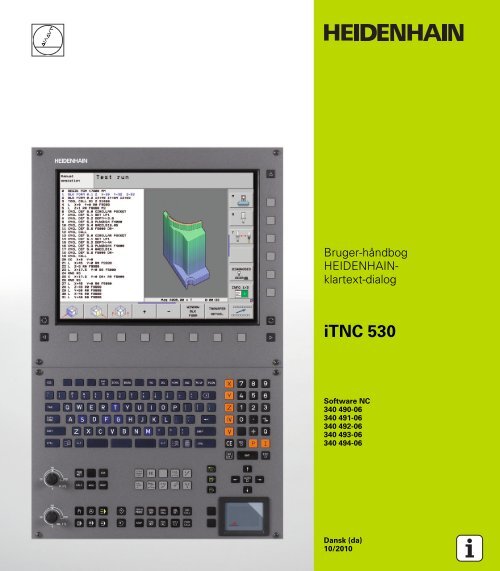3.4 Arbejde med fil-styring e n - heidenhain
3.4 Arbejde med fil-styring e n - heidenhain
3.4 Arbejde med fil-styring e n - heidenhain
You also want an ePaper? Increase the reach of your titles
YUMPU automatically turns print PDFs into web optimized ePapers that Google loves.
Bruger-håndbog<br />
HEIDENHAINklartext-dialog<br />
iTNC 530<br />
Software NC<br />
340 490-06<br />
340 491-06<br />
340 492-06<br />
340 493-06<br />
340 494-06<br />
Dansk (da)<br />
10/2010
Betjeningselementer for TNC´en<br />
Betjeningselementer på billedskærm<br />
Taste Funktion<br />
Valg af billedskærm-opdeling<br />
Alfa-tastaturet<br />
Maskin-driftsarter<br />
Programmerings-driftsarter<br />
Skift billedskærm mellem maskine- og<br />
programmerings-driftsart<br />
Softkeys: Vælg funktion på billedskærm<br />
Skift mellem softkey-lister<br />
Taste Funktion<br />
Filnavne, kommentarer<br />
DIN/ISO-programmering<br />
Taste Funktion<br />
Manuel drift<br />
Elektroniske håndhjul<br />
smarT.NC<br />
Positionering <strong>med</strong> manuel indlæsning<br />
Programafvikling enkeltblok<br />
Programafvikling blokfølge<br />
Taste Funktion<br />
Program indlagring/editering<br />
Program-test<br />
Styring af programmer/<strong>fil</strong>er, TNC-funktioner<br />
Taste Funktion<br />
Vælge og slette programmer/<strong>fil</strong>er,<br />
ekstern dataoverføring<br />
Navigeringstaster<br />
Definere program-kald, vælge nulpunkt-<br />
og punkt tabeller<br />
Valg af MOD-funktioner<br />
Hjælpetekst visning ved NCfejlmeldinger,<br />
kald TNCguide<br />
Vis alle opstånde fejlmeldinger<br />
Indblænding af lommeregner<br />
Taste Funktion<br />
Forskydning af det lyse felt<br />
Direkte valg af blokke, cykler og<br />
parameter-funktioner<br />
Potentiometer for tilspænding og spindelomdr.tal<br />
Tilspænding Spindelomdrejningstal<br />
50<br />
100<br />
0<br />
150<br />
F %<br />
Cykler, underprogrammer og programdel-gentagelser<br />
Taste Funktion<br />
Definere tastsystem-cykler<br />
50<br />
100<br />
Cykler definering og kald<br />
150<br />
Underprogrammer og programdelgentagelser<br />
indlæsning og kald<br />
Indlæsning af program-stop i et program<br />
0<br />
S %
Angivelser om værktøjer<br />
Taste Funktion<br />
Definere værktøjsdata i et program<br />
Kalde Værktøjsdata<br />
Programmering af banebevægelser<br />
Taste Funktion<br />
Kontur tilkøre/forlade<br />
Specialfunktioner/smarT.NC<br />
Fri konturprogrammering FK<br />
Retlinie<br />
Cirkelmidtpunkt/Pol for polarkoordinater<br />
Cirkelbane om cirkelmidtpunkt<br />
Cirkelbane <strong>med</strong> radius<br />
Cirkelbane <strong>med</strong> tangential tilslutning<br />
Affase/hjørne-afrunding<br />
Taste Funktion<br />
Vise specialfunktioner<br />
smarT.NC: Vælg næste fane i formularen<br />
smarT.NC: Vælg første indlæsefelt i<br />
forrige/ næste ramme<br />
Indlæse koordinatakser og tal, editering<br />
Taste Funktion<br />
. . .<br />
Vælg koordinatakser hhv.<br />
indlæse i et program<br />
. . .<br />
Cifre<br />
Vende decimal-punkt/fortegn om<br />
Indlæse polarkoordinater / inkrementalværdier<br />
Q-parameter-programmering /<br />
Q-parameter-status<br />
Akt.-position, overtage værdier fra<br />
lommeregner<br />
Overse dialogspørgsmål og slette ord<br />
Afslutte indlæsning og fortsætte dialog<br />
Afslutte blok, afslutte indlæsning<br />
Tilbagestille talværdi-indlæsning eller<br />
slette TNC fejlmelding<br />
Afbryde dialog, slette programdel
Med denne håndbog<br />
Efterfølgende finder De en liste <strong>med</strong> de i denne håndbog anvendte<br />
anvisnings-symboler<br />
Dette symbol viser, at for den beskrevne funktion skal<br />
man være opmærksom på særlige anvisninger<br />
Dette symbol viser, at ved anvendelse af den beskrevne<br />
funktion består én eller flere af følgende farer:<br />
Fare for emnet<br />
Fare for spændejern<br />
Fare for værktøj<br />
Fare for maskine<br />
Fare for brugeren<br />
Dette symbol fortæller Dem, at den beskrevne funktion<br />
skal være tilpasset af maskinfabrikanten. Den beskrevne<br />
funktion kan nemlig virke forskellig fra maskine til<br />
maskine.<br />
Dette symbol viser, at De finder detaljerede beskrivelser af<br />
en funktion i en anden bruger-håndbog.<br />
Ændringer ønsket eller har sætternissen været<br />
på spil?<br />
Vi anstrenger os for at forbedre vores dokumentation for Dem. Hjælp<br />
os <strong>med</strong> det og <strong>med</strong>del os venligst Deres ændrings ønsker på følgende<br />
E-mail-adresse: tnc-userdoc@<strong>heidenhain</strong>.de.<br />
HEIDENHAIN iTNC 530 5<br />
Med denne håndbog
TNC-Type, software og funktioner<br />
TNC-Type, software og funktioner<br />
Denne håndbog beskriver funktioner, som er til rådighed i TNC´er <strong>med</strong><br />
følgende NC-software-numre.<br />
Kendebogstavet E kendetegner eksportudgaven af TNC´en. For<br />
eksportudgaven af TNC´en gælder følgende begrænsninger:<br />
Retliniebevægelser simultant indtil 4 akser<br />
Maskinfabrikanten tilpasser det anvendelige brugsomfang af TNC´en<br />
<strong>med</strong> maskin-parametre på de enkelte maskiner. Derfor er der i denne<br />
håndbog også beskrevet funktioner, som ikke er til rådighed i alle<br />
TNC`er.<br />
TNC-funktioner, der ikke er til rådighed i alle maskiner, er<br />
eksempelvis:<br />
Værktøjs-opmåling <strong>med</strong> TT<br />
Sæt Dem venligst i forbindelse <strong>med</strong> maskinfabrikanten, for individuel<br />
hjælp til at lære Deres styrede maskine at kende.<br />
Mange maskinfabrikanter og HEIDENHAIN tilbyder TNC<br />
programmerings-kurser. Deltagelse i et sådant kursus er<br />
anbefalelsesværdigt, intensivt at blive fortrolig <strong>med</strong> TNC-funktionerne.<br />
6<br />
TNC-type NC-software-nr.<br />
iTNC 530 340 490-06<br />
iTNC 530 E 340 491-06<br />
iTNC 530 340 492-06<br />
iTNC 530 E 340 493-06<br />
iTNC 530 Programmeringsplads 340 494-06<br />
Bruger-håndbog cyklusprogrammering:<br />
Alle cyklus-funktionerne (tastsystemcykler og<br />
bearbejdningscykler er beskrevet i en separat brugerhåndbog.<br />
Henvend Dem evt. til TP TEKNIK A/S hvis De har<br />
behov for denne bruger-håndbog. ID: 670 388-xx.<br />
Bruger-dokumentation smarT.NC:<br />
Driftsart smarT.NC er beskrevet i en separat lods. Henvend<br />
Dem evt. til TP TEKNIK A/S hvis De har behov for denne<br />
lods. ID 533 191-xx
Software-optioner<br />
iTNC 530 råder over forskellige software-optioner, som af Dem eller<br />
Deres maskinforhandler kan frigives. Hver option skal frigives separat<br />
og indeholder altid de efterfølgende opførte funktioner:<br />
Software-option 1<br />
Cylinderflade-interpolation (cyklerne 27, 28, 29 og 39)<br />
Tilspænding i mm/min ved Rundakser: M116<br />
Transformering af bearbejdningsplanet (cyklus 19, PLAN-funktion og<br />
softkey 3D-ROT i driftsart manuel)<br />
Cirkel i 3 akser <strong>med</strong> transformeret bearbejdningsplan<br />
Software-option 2<br />
Blokforarbejdningstid 0.5 ms i stedet for 3.6 ms<br />
5-akse-interpolation<br />
Spline-interpolation<br />
3D-bearbejdning:<br />
M114: Automatisk korrektur af maskingeometri ved arbejde <strong>med</strong><br />
svingakser<br />
M128: Bibeholde positionen af værktøjsspidsen ved<br />
positionering af svingakser (TCPM)<br />
FUNCTION TCPM: Bibeholde positionen af værktøjsspidsen ved<br />
positionering af svingakser (TCPM) <strong>med</strong> mulighed for indstilling<br />
af virkemåden<br />
M144: Hensyntagen til maskin-kinematik i AKT./SOLL-positioner<br />
ved blokende<br />
Yderligere parametre sletfræse/skrubbe og tolerance for<br />
drejeakser i cyklus 32 (G62)<br />
LN-blokke (3D-korrektur)<br />
Software-Option DCM Collison Beskrivelse<br />
Funktion, som af maskinfabrikanten<br />
Side 381<br />
overvåger definerede områder, for at undgå<br />
kollisioner.<br />
Software-Option DXF-Converter Beskrivelse<br />
Ekstrahere konturer og<br />
Side 256<br />
bearbejdningspositioner fra DXF-<strong>fil</strong>er (format<br />
R12).<br />
HEIDENHAIN iTNC 530 7<br />
TNC-Type, software og funktioner
TNC-Type, software og funktioner<br />
Software-option yderligere dialogsprog Beskrivelse<br />
Funktion for frigivelse af dialogsprogene Side 658<br />
slovensk, slovakisk, norsk, lettisk, estisk,<br />
koreansk, tyrkisk, rumænsk litauisk.<br />
Software-option globale programindstillinger<br />
Funktion for overlapning af koordinattransformationer<br />
i afviklings-driftsarterne,<br />
håndhjulsoverlejret kørsel i mulig akseretning.<br />
8<br />
Beskrivelse<br />
Side 399<br />
Software-option AFC Beskrivelse<br />
Funktion adaptiv tilspændings<strong>styring</strong> for Side 410<br />
optimering af snitbetingelserne ved<br />
serieproduktion.<br />
Software-option kinematicsOpt Beskrivelse<br />
Tastsystem-cykler for kontrol og optimering<br />
af maskin-nøjagtighed.<br />
Bruger-håndbog<br />
cykler:<br />
Software-Option 3D-ToolComp Beskrivelse<br />
Indgrebsvinkel-afhængig 3D værktøjradiuskorrektur<br />
ved LN-blokke.<br />
Side 410
Udviklingsstand (Upgrade-funktioner)<br />
Udover software-optioner bliver væsentlige videreudviklinger af TNCsoftwaren<br />
styret <strong>med</strong> upgrade-funktionen, de såkaldte Feature<br />
Content Level (eng. begreb for udviklingsstand). Funktioner der ligger<br />
under FCL, står ikke til rådighed, hvis De til Deres TNC har fået en<br />
software-update.<br />
Når De modtager en ny maskine, så står alle upgradefunktioner<br />
til Deres rådighed omkostningsfrit.<br />
Upgrade-funktioner er kendetegnet i håndbogen <strong>med</strong> FCL n, hvor n<br />
kendetegner det fortløbende nummer for udviklingsstanden.<br />
De kan <strong>med</strong> et nøgletal som kan købes varigt frigive FCl-funktioner<br />
Herfor skal De sætte Dem i forbindelse <strong>med</strong> maskinfabrikanten eller<br />
<strong>med</strong> HEIDENHAIN.<br />
FCL 4-funktioner Beskrivelse<br />
Grafisk fremstilling af<br />
Side 385<br />
beskyttelsesområde <strong>med</strong> aktiv<br />
kollisionsovervågning DCM<br />
Håndhjulsoverlapning i standset tilstand<br />
<strong>med</strong> aktiv kollisionsovervågning DCM<br />
3D-grunddrejning<br />
(opspændingskompensation)<br />
Side 384<br />
Maskin-håndbog<br />
FCL 3-funktioner Beskrivelse<br />
Tastsystem-cyklus for 3D-tastning Bruger-håndbog cykler:<br />
Tastsystem-cykler for automatisk<br />
henføringspunkt-fastlæggelse midt i<br />
not/midt i trin<br />
Tilspændingsreducering ved<br />
bearbejdning af konturlomme når<br />
værktøjet er i fuldt indgreb.<br />
PLANE-funktion: Aksevinkelindlæsning Side 462<br />
Bruger-dokumentation som<br />
kontextfølsomt hjælpesystem<br />
smarT.NC: smarT.NC programmering<br />
parallel <strong>med</strong> bearbejdning<br />
smarT.NC: Konturlomme på<br />
punktmønster<br />
Bruger-håndbog cykler:<br />
Bruger-håndbog cykler:<br />
Side 158<br />
Side 124<br />
Lods smarT.NC<br />
HEIDENHAIN iTNC 530 9<br />
TNC-Type, software og funktioner
TNC-Type, software og funktioner<br />
FCL 3-funktioner Beskrivelse<br />
smarT.NC: Preview af<br />
konturprogrammer i <strong>fil</strong>-Manager<br />
smarT.NC: Positioneringsstrategi ved<br />
punkt-bearbejdninger<br />
Forudset anvendelsesområde<br />
TNC´en svarer til klasse A ifølge EN 55022 og er hovedsageligt<br />
forudset til brug i industriområder.<br />
Retslige anvisninger<br />
Dette produkt bruger Open Source Software. Yderligere informationer<br />
finder De på <strong>styring</strong>en under<br />
U Driftsart indlagring/editering<br />
U MOD-funktion<br />
U Softkey RETSLIGE ANVISNINGER<br />
10<br />
Lods smarT.NC<br />
Lods smarT.NC<br />
FCL 2-funktioner Beskrivelse<br />
3D-liniegrafik Side 150<br />
Virtuel værktøjs-akse Side 575<br />
USB-understøttelse af blok-udstyr<br />
(hukommelses-sticks, harddiske, CD-<br />
ROM-drev)<br />
Filtrere konturer, som skal fremstilles<br />
eksternt.<br />
Mulighed for , at anvise hver delkontur<br />
<strong>med</strong> konturformler forskellige dybder<br />
Side 134<br />
Side 424<br />
Dynamiske IP-adresse-<strong>styring</strong> DHCP Side 633<br />
Tastsystem-cyklus for global indstilling<br />
af tastsystem-parametre<br />
smarT.NC: Understøtte blokforløb<br />
grafisk<br />
Bruger-håndbog cykler:<br />
Bruger-håndbog<br />
tastsystem-cykler<br />
Lods smarT.NC<br />
smarT.NC: Koordinat-transformationer Lods smarT.NC<br />
smarT.NC: PLANE-funktion Lods smarT.NC
Nye funktioner 340 49x-01 henført til<br />
forgænger-udgaverne<br />
340 422-xx/340 423-xx<br />
Der blevet indført den nye formularbaserede driftsart smarT.NC.<br />
Herfor står en separat bruger-dokumentation til rådighed. I denne<br />
sammenhæng blev TNC brugerfeltet også udvidet. Der står nye<br />
taster til rådighed, <strong>med</strong> hvilke der indenfor smarT.NC kan navigeres<br />
hurtigt<br />
Eenprocessor-udgaven understøtter via USB-interfacet en mus<br />
Tandtilspænding f z og omdrejningstilspænding f u kan nu defineres<br />
som alternativ tilspændingsindlæsning<br />
Ny cyklus CENTRERING (se bruger-håndbogen cykler)<br />
Ny M-funktion M150 for undertrykkelse af endekontaktmeldinger<br />
(se "Undertrykke endekontaktmelding: M150” på side 374)<br />
M128 er nu også tilladt ved blokfremløb (se "Vilkårlig indtræden i<br />
programmet (blokforløb)” på side 607)<br />
Antallet af Q-parametre der er til rådighed er blevet udvidet til 2000<br />
(se "Princip og funktionsoversigt” på side 292)<br />
Antallet af til rådighed stående label-numre er blevet udvidet til 1000<br />
Yderligere kan nu også tildeles label-navne (se "Kendetegne<br />
underprogrammer og programdel-gentagelser” på side 274)<br />
Ved Q-parameter-funktionerne FN 9 til FN 12 kan som springmål<br />
også tildeles label-navne (se "Betingede spring <strong>med</strong> Q-parametre”<br />
på side 302)<br />
Valgfri afvikling af punkter fra punkt-tabellen (se bruger-håndbogen<br />
cykler)<br />
I det yderligere status-display bliver nu også vist det aktuelle<br />
klokkeslæt (se "Generel program-information (fane PGM)” på side<br />
88)<br />
Værktøjs-tabellen er blevet udvidet <strong>med</strong> forskellige spalter (se<br />
"Værktøjs-tabel: Standard værktøjs-data” på side 170)<br />
Program-testen kan nu også indenfor bearbejdningscykler standses<br />
og fortsættes igen (se "Udføre program-test” på side 597)<br />
HEIDENHAIN iTNC 530 11<br />
Nye funktioner 340 49x-01 henført til forgænger-udgaverne<br />
340 422-xx/340 423-xx
Nye funktioner 340 49x-02<br />
Nye funktioner 340 49x-02<br />
DXF-<strong>fil</strong>er kan nu direkte blive åbnet på TNC´en, for derfra at<br />
udtrække konturer i et klartext-dialog-program (se "Forarbejde DXF<strong>fil</strong>er<br />
(software-option)” på side 256)<br />
I driftsarten program-indlagring står nu en 3D-liniegrafik til rådighed<br />
(se "3D-liniegrafik (FCL2-funktion)” på side 150)<br />
Den aktive værktøjsakses-retning kan nu i manuel drift sættes som<br />
aktiv bearbejdningsretning (se "Fastlæg den aktuelle værktøjsakseretning<br />
som aktiv bearbejdningsretning (FCL2-funktion)” på side<br />
575)<br />
Maskinfabrikanten kan nu efter behag overvåge definerbare<br />
områder på maskinen for kollisioner (se "Dynamisk<br />
kollisionsovervågning (Software-Option)” på side 381)<br />
I stedet for spindelomdr.tallet S kan De nu også definere en<br />
snithastighed Vc i m/min (se "Kald af værktøjs-data” på side 183)<br />
Frit definerbare tabeller kan TNC´en nu fremstille i det hidtidige<br />
tabel-billede eller alternativt i et formularbillede<br />
Funktionen konvertere program fra FK til H er blevet udvidet.<br />
Programmet kan nu også blive udlæst lineariseret<br />
De kan <strong>fil</strong>trere konturer, som blev genereret på externe<br />
progrmmeringssystemer<br />
Ved konturer, som De forbinder <strong>med</strong> konturformel, kan nu for hver<br />
delkontur indlæses en separat bearbejdningsdybde (se brugerhåndbogen<br />
cykler)<br />
Ènprocessor-udgaven understøtter nu udover musen også USBblokudstyr<br />
(memory-stick, diskette-drev, harddiske, CD-ROM-drev)<br />
(se "USB-udstyr på TNC´en (FCL 2-funktion)” på side 140)<br />
12
Nye funktioner 340 49x-03<br />
Der er blevet indført funktionen automatisk tilspændings<strong>styring</strong> AFC<br />
(Adaptive Feed Control) (se "Adaptiv tilspændingsregulering AFC<br />
(software-option)” på side 410)<br />
Med funktionen globale programindstillinger kan man indstille<br />
forskellige transformationer og programindstillinger i<br />
programafviklings-driftsarten (se "Globale program-indstillinger<br />
(software-option)” på side 399)<br />
Med TNCguide står nu et kontextsensitivt hjælpesystem til<br />
rådighed på TNC´en (se "Kontextsensitivt hjælpesystem TNCguide<br />
(FCL3-Funktion)” på side 158)<br />
Fra DXF-<strong>fil</strong>er kan De nu også udtrække punkt<strong>fil</strong>er (se "Vælge og<br />
gemme bearbejdningspositioner” på side 266)<br />
I DXF-konverteren kan De nu ved konturvalget stumpt i hinanden<br />
stødende konturelementer dele hhv. forlænge (se "Dele, forlænge,<br />
forkorte konturelementer” på side 265)<br />
Ved PLANE-funktionen kan bearbejdningsplanet nu også defineres<br />
direkte <strong>med</strong> aksevinklen (se "Bearbejdningsplan <strong>med</strong> aksevinkel:<br />
PLANE AXIAL (FCL 3-funktion)” på side 462)<br />
I cyklus 22 RØMME, kan De nu definere en tilspændingsreducering, når<br />
værktøjet skærer <strong>med</strong> fuldt omfang (FCL3-funktion, se brugerhåndbogen<br />
cykler)<br />
I cyklus 208 BOREFRÆSNING, kan De nu vælge fræsearten (<strong>med</strong>-<br />
/modløb) (se bruger-håndbogen cykler)<br />
Ved Q-parameter-programmeringen blev string-bearbejdning indført<br />
(se "String-parameter” på side 329)<br />
Med maskin-parameter 7392 kan man nu aktivere en billedskærmskåner<br />
(se "Generelle brugerparametre” på side 658)<br />
TNC understøtter nu også en netværks-forbindelse <strong>med</strong> NFS V3protokollen<br />
(se "Ethernet-interface” på side 625)<br />
Antallet af værktøjer der kan styres i en plads-tabel er blevet forhøjet<br />
til 9999 (se "Plads-tabel for værktøjs-veksler” på side 180)<br />
Parallel-programmering <strong>med</strong> smarT.NC mulig (se "Vælge smarT.NCprogrammer”<br />
på side 124)<br />
Med MOD-funktionen kan man nu indstille systemtiden (se "Indstille<br />
systemtid” på side 650)<br />
HEIDENHAIN iTNC 530 13<br />
Nye funktioner 340 49x-03
Nye funktioner 340 49x-04<br />
Nye funktioner 340 49x-04<br />
Med funktionen globale programindstillinger lader sig nu også<br />
håndhjulsoverlejret kørsel aktivere i aktiv værktøjsakse-retning<br />
(virtuelle akse) (se "Virtuelle akse VT” på side 409)<br />
Bearbejdningsmønster kan nu på en enkel måde blive fastlagt <strong>med</strong><br />
PATTERN DEF (se bruger-håndbogen Cykler)<br />
For bearbejdningscykler kan nu global gyldige<br />
programbestemmelser blive fastlagt (se bruger-håndbogen Cykler)<br />
I cyklus 209 GEVINDBORING SPÅNBRUD, kan De nu definere en faktor<br />
for udkørselsomdr.tallet, for at De kan køre hurtigere ud af boringen<br />
(se bruger-håndbogen Cykler)<br />
I cyklus 22 RØMME, kan De nu definere efterrømdingsstrategien, (se<br />
bruger-håndbogen Cykler)<br />
I den nye cyklus 270 KONTURKÆDE-DATA, kan De fastlægge<br />
tilkørselsarten for cyklus 25 KONTUR-KÆDE (se bruger-håndbogen<br />
Cykler)<br />
Nye Q-parameter-funktioner for læsning af et systemdatums er<br />
blevet indført (se "Kopiere systemdata i en string-parameter”, side<br />
334)<br />
Nye funktioner for kopiering, forskydning og sletning af <strong>fil</strong>er fra NCprogrammet<br />
er blevet indført<br />
DCM: Kollisionskroppe kan ved afvikling nu blive vist<br />
tredimensionelt (se "Grafisk fremstilling af beskyttelsesrummet<br />
(FCL4-Funktion)”, side 385)<br />
DXF-konverter: Ny indstillingsmulighed er blevet indført, <strong>med</strong><br />
hvilken TNC´en ved punktovertagelse fra cirkelelementer<br />
automatisk vælge cirkelmidtpunktet (se "Grundindstillinger”, side<br />
258)<br />
DXF-konverter: Elementinformationer bliver yderligere vist i et<br />
infovindue (se "Vælge og gemme en kontur”, side 263)<br />
AFC: I det yderligere status-display for AFC bliver nu vist et<br />
liniediagram (se "Adaptiv tilspændingsregulering AFC (fane AFC,<br />
software-option)” på side 94):<br />
AFC: Styringsindgangsparameter valgbar af maskinfabrikanten (se<br />
"Adaptiv tilspændingsregulering AFC (software-option)” på side 410)<br />
AFC: I læremodus bliver den aktuelt indlærte<br />
spindelreferencebelastning vist i et overblændingsvindue.<br />
Yderligere kan lærefasen altid nystartes pr. softkeytryk (se<br />
"Gennemføre læresnit” på side 414)<br />
AFC: Det afhængige <strong>fil</strong> .H.AFC.DEP lader sig nu også i driftsart<br />
program-indlagring/editering modificere (se "Gennemføre<br />
læresnit” på side 414)<br />
14
Den maksimal tilladte vej ved LIFTOFF er blevet forhøjet til 30 mm<br />
(se "Løfte værktøjet automatisk op fra konturen ved et NC-stop:<br />
M148” på side 373)<br />
Fil-<strong>styring</strong>en er blevet tilpasset til <strong>fil</strong>-<strong>styring</strong>en i smarT.NC (se<br />
"Oversigt: Funktioner for <strong>fil</strong>-<strong>styring</strong>” på side 120):<br />
Ny funktion for generering af service<strong>fil</strong>er er indført (se "Generere<br />
service<strong>fil</strong>er” på side 157):<br />
Window-Manager er blevet indført (se "Window-Manager” på side<br />
95):<br />
De nye dialogsprog Tyrkisk og Rumænsk er blevet indført (softwareoption,<br />
Side 658)<br />
HEIDENHAIN iTNC 530 15<br />
Nye funktioner 340 49x-04
Nye funktioner 340 49x-05<br />
Nye funktioner 340 49x-05<br />
DCM: Spændejern-<strong>styring</strong> integreret (se "Spændejernsovervågning<br />
(software-option DCM)” på side 387)<br />
DCM: Kollisionskontrol i program-test (se "Kollisionsovervågning i<br />
driftsart program-test” på side 386)<br />
DCM: <strong>styring</strong> af værktøjsholder-kinematikken er forenklet (se<br />
"Værktøjsholder-kinematik” på side 178)<br />
Bearbejde DXF-data: Hurtig punktvalg <strong>med</strong> musen (se "Hurtigvalg af<br />
borepositioner <strong>med</strong> muse-området” på side 268)<br />
Bearbejde DXF-data: Hurtig punktvalg <strong>med</strong> diameter-indlæsning (se<br />
"Hurtigvalg af borepositioner <strong>med</strong> muse-området” på side 268)<br />
Bearbejde DXF-data: Polyline-understøttelse er blevet integreret (se<br />
"Forarbejde DXF-<strong>fil</strong>er (software-option)” på side 256)<br />
AFC: Mindste optrædende tilspænding bliver nu yderligere gemt i<br />
protokol<strong>fil</strong>en (se "Protokol<strong>fil</strong>” på side 418)<br />
AFC: Værktøjsbrud-/værktøjsslitage-overvågning (se "Overvåge<br />
værktøjsbrud/værktøjsslitage” på side 420)<br />
AFC: Direkte overvågning af spindelbelastning (se "Overvåge<br />
spindelbelastning” på side 420)<br />
Global programindstillinger: Funktion delvis også virksom <strong>med</strong> M91-<br />
/M92-blokke (se "Globale program-indstillinger (software-option)” på<br />
side 399)<br />
Palettepreset-tabel ny herfor (se "Palettehenføringspunkt-<strong>styring</strong><br />
<strong>med</strong> palettepreset-tabellen”, side 503 eller se "Anvendelse”, side<br />
500 eller se "Gemme måleværdier i palettepreset-tabellen”, side<br />
551 eller se "Gemme en grunddrejning i preset-tabellen”, side 557)<br />
Det yderligere status-display indeholder nu en yderligere fane PAL,<br />
på hvilken en aktiv palette-preset bliver vist (se "Generel paletteinformation<br />
(fane PAL)” på side 89)<br />
Ny værktøjs-<strong>styring</strong> (se "Værktøjs-<strong>styring</strong> (software-option)” på side<br />
191)<br />
Ny spalte R2TOL i værktøjs-tabellen (se "Værktøjs-tabel: Værktøjsdata<br />
for den automatiske værktøjs-opmåling” på side 173)<br />
Værktøjsvalg ved værktøjskald kan nu også ske pr. softkey direkte<br />
fra TOOL.T (se "Kald af værktøjs-data” på side 183)<br />
TNCguide: Kontextfølsomhed forfinet, idet der <strong>med</strong> cursor tilstand<br />
bliver sprunget til den tilhørende beskrivelse (se "Kalde<br />
TNCguide´en” på side 159)<br />
Litauisk dialog er ny hertil, maskin-parameter 7230 (se "Liste <strong>med</strong> de<br />
generelle brugerparametre” på side 659)<br />
M116 i kombination <strong>med</strong> M128 tillader (se "Tilspænding i mm/min<br />
ved drejeakserne A, B, C: M116 (Software-Option 1)” på side 476)<br />
Indførsel lokalt og remanent virksomme Q-parametre QL og QR (se<br />
"Princip og funktionsoversigt” på side 292)<br />
I MOD-funktionen står nu en funktion til rådighed for kontrol af<br />
data<strong>med</strong>ier (se "Teste data<strong>med</strong>ie” på side 649)<br />
Ny bearbejdningscyklus 241 for kanonbor (se bruger-håndbogen<br />
Cykler)<br />
16
Tastsystem-cyklus 404 (fastlægge grunddrejning) blev udvidet <strong>med</strong><br />
parameter Q305 (nummeret i tabellen), herved kan også<br />
grunddrejninger skrives i preset-tabellen (se bruger-håndbogen<br />
cykler)<br />
Tastsystem-cyklerne 408 til 419: Ved fastlæggelsen af displayet<br />
skriver TNC´en henføringspunktet også i linien 0 i preset-tabellen (se<br />
bruger-håndbogen Cykler)<br />
Tastsystem-cyklus 416 (henføringspunkt-fastlæggelse hulcirkelmidte)<br />
blev udvidet <strong>med</strong> parameteren Q320 (sikkerheds-afstand) (se<br />
bruger-håndbogen cykler)<br />
Tastsystem-cyklerne 412, 413, 421 og 422: Yderligere parameter<br />
Q365 kørselsart (se bruger-håndbogen cykler)<br />
Tastsystem-cyklus 425 (måling af not) blev udvidet <strong>med</strong><br />
parameteren Q301 (mellempositionering i sikker højde gennemføre<br />
eller ej) og Q320 (sikkerheds-afstand) (se bruger-håndbogen cykler)<br />
Tastsystem-cyklus 450 (sikre kinematik) blev udvidet <strong>med</strong><br />
indlæsemulighed 2 (vis sikkerhedsstatus) i parameter Q410<br />
(funktion) (se bruger-håndbogen cykler)<br />
Tastsystem-cyklus 451 (opmåle kinematik) blev udvidet <strong>med</strong><br />
parameter Q423 (antal cirkelmålinger) og Q432 (fastlæg preset) (se<br />
bruger-håndbogen cykler)<br />
Ny tastsystem-cyklus 452 preset-kompensation for enkel opmåling<br />
af vekselhoveder (se bruger-håndbogen cyklen)<br />
Ny tastsystem-cyklus 484 for kalibrering af det trådløse tastsystem<br />
TT 449 (se bruger-håndbogen cyklen)<br />
HEIDENHAIN iTNC 530 17<br />
Nye funktioner 340 49x-05
Nye funktioner 340 49x-06<br />
Nye funktioner 340 49x-06<br />
De nye håndhjul HR 510, HR 520 og HR 550 FS bliver understøttet<br />
(se "Kørsel <strong>med</strong> elektroniske håndhjul” på side 526)<br />
Ny software-option 3D-ToolComp: Indgrebsvinkel afhængigt 3D-<br />
værktøj-radiuskorrektur ved blokke <strong>med</strong> flade-normalenvektorer<br />
(LN-blokke, se "Indgrebsvinkelafhængig 3D-værktøjs-radiuskorrektur<br />
(software-option 3D-ToolComp)”, side 492)<br />
3D-liniegrafik nu også mulig i Full-Screen funktion (se "3D-liniegrafik<br />
(FCL2-funktion)” på side 150)<br />
For valget af <strong>fil</strong>er i forskellige NC-funktioner og i tabel-billedet for<br />
palette-tabellen står nu en <strong>fil</strong>-valgs-dialog til rådighed (se "Kald af et<br />
vilkårligt program som underprogram” på side 278)<br />
DCM: Sikre og genfremstilling af opspændingssituationer<br />
DCM: Formluar ved generering af et testprogram indeholder nu<br />
også Icons og Tipp-tekster (se "Kontrollere positionen af det<br />
kalibrerede spændejern” på side 392)<br />
DCM, FixtureWizard: Tastpunkter og tast-rækkefølge bliver<br />
fremstillet éntydigt<br />
DCM, FixtureWizard: Betegnelser, tastpunkter og eftermålepunkter<br />
kan blive ind- og udblændet (se "Bruge FixtureWizard” på side 389)<br />
DCM, FixtureWizard: Spændejern og ophængningspunkter kan nu<br />
også vælges pr. muse-klik<br />
DCM: Der står nu et bibliotek <strong>med</strong> standard-spændejer til rådighed<br />
(se "Spændejernsskabeloner” på side 388)<br />
DCM: Værktøjsholder-<strong>styring</strong> (se "Værktøjsholder-<strong>styring</strong> (softwareoption<br />
DCM)” på side 396)<br />
18
I driftsarten program-test kan bearbejdningsplanet nu blive defineret<br />
manuelt (se "Indstille transformeret bearbejdningsplan for programtest”<br />
på side 600)<br />
Ved maskiner uden målesystem i drejeaksen kan man <strong>med</strong> M114<br />
fastlægge drejeaksekoordinaterne for definition i den mulige<br />
akseretning VT (se "Virtuelle akse VT” på side 409)<br />
I manuel drift står nu også funktionen RW-3D til rådighed for<br />
positions-visningen (se "Vælge positions-visning” på side 641)<br />
Udvidelser i værktøjs-tabellen TOOL.T (se "Værktøjs-tabel: Standard<br />
værktøjs-data” på side 170):<br />
Ny spalte DR2TABLE for definition af en korrekturtabel for den<br />
indgrebsvinkel afhængige værktøjs-radiuskorrektur<br />
Ny spalte LAST_USE, i hvilken TNC´en indfører dato og klokkeslæt<br />
for det sidste værktøjs-kald<br />
Q-parameter-programmering: String-parametre QS kan nu også<br />
anvendes til springadresser ved betingede spring,<br />
underprogrammer eller programdel-gentagelser (se "Kald af et<br />
underprogram”, side 276, se "Kald af programdel-gentagelse”, side<br />
277 og se "Programmeringer af betingede spring”, side 303)<br />
Fremstillingen af værktøjs-brugslisten i afviklings-driftsarterne kan<br />
konfigureres <strong>med</strong> en formular (se "Forudsætning for værktøjsbrugstest”<br />
på side 188)<br />
Forholdene ved sletning af værktøjer i værktøjs-tabellen kan nu<br />
påvirkes <strong>med</strong> maskin-parameter 7263 (se "Editere værktøjstabeller”<br />
på side 176)<br />
I positioneringsfunktion TURN i PLANE-funktionen kan nu defineres en<br />
sikkerhedshøjde, til hvilken værktøjet før indsvingningen i værktøjsakseretningen<br />
skal trækkes tilbage (se "Automatisk indsvingning:<br />
MOVE/TURN/STAY (indlæsning tvingende nødvendig)” på side 464)<br />
I den udvidede værktøjs-<strong>styring</strong> står nu følgende yderligere<br />
funktioner til rådighed (se "Værktøjs-<strong>styring</strong> (software-option)” på<br />
side 191):<br />
Spalten <strong>med</strong> specialfunktioner kan nu også editeres<br />
Formularbilledet <strong>med</strong> værktøjsdata kan nu efter frit valg afsluttes<br />
<strong>med</strong> lagring eller uden lagring af ændrede værdier<br />
I tabelbilledet står nu en søgefunktion til rådighed<br />
Indekserede værktøjer bliver nu fremstillet rigtigt i formularbilledet<br />
I værktøjsfølgelisten står nu yderligere detailinformationer til<br />
rådighed<br />
Die ind- og udladelisten for værktøjs-magasinet kan kun ind- og<br />
udlades pr. Drag and Drop<br />
Spalten lader sig let forskyde i tabelbilledet pr. Drag and Drop<br />
HEIDENHAIN iTNC 530 19<br />
Nye funktioner 340 49x-06
Nye funktioner 340 49x-06<br />
I driftsarten MDI står nu også nogle specialfunktioner (taste SPEC<br />
FCT) til rådighed (se "Programmere og afvikle enkle bearbejdninger”<br />
på side 578)<br />
Der står en ny manuel tast-cyklus til rådighed, <strong>med</strong> hvilken<br />
emneskråflader <strong>med</strong> en rundbordsdrejning kan blive i balance (se<br />
"Emne opretning <strong>med</strong> 2 punkter” på side 560)<br />
Ny tastsystem-cyklus for kalibrering af et tastsystem på en<br />
kalibreringskugle (se bruger-håndbogen cyklus-programmering)<br />
KinematicsOpt: Bedre understøttelse for positionering af<br />
hirthfortandede akser (se bruger-håndbogen cyklus-programmering)<br />
KinematicsOpt: En yderligere parameter for fremskaffelse af sløret<br />
på en drejeakse er blevet indført se bruger-håndbogen cyklusprogrammering)<br />
Ny bearbejdningscyklus 275 notfræsning trochoidal (se brugerhåndbogen<br />
cyklus-programmering)<br />
Med cyklus 241 for kanonbor kan der nu også defineres en<br />
dvæledybde (se bruger-håndbogen cyklus-programmering)<br />
Til- og frakørselsforhold for cyklus 39 CYLINDERFLADE KONTUR<br />
kan nu indstilles (se bruger-håndbogen cyklus-programmering)<br />
20
Ændrede funktioner 340 49x-01<br />
henført til forgænger-udgaverne<br />
340 422-xx/340 423-xx<br />
Layout´et for status-visning og den yderligere status-visning er<br />
blevet ny udformet (se "Status-display” på side 85)<br />
Software 340 490 understøtter ikke mere en lille opløsning i<br />
forbindelse <strong>med</strong> billedskærmen BC 120 (se "Billedskærmen” på side<br />
79)<br />
Nyt tastatur-layout af tastatur-enheden TE 530 B (se "Betjeningsfelt”<br />
på side 81)<br />
Indlæseområdet for præcessionsvinklen EULPR i funktionen PLANE<br />
EULER er blevet udvidet (se "Definere bearbejdningsplan <strong>med</strong><br />
eulervinkel: PLANE EULER” på side 455)<br />
Planvektoren i funktionen PLANE VECTOR skal nu ikke mere indlæses<br />
normeret (se "Definere bearbejdningsplan <strong>med</strong> to vektorer: PLANE<br />
VECTOR” på side 457)<br />
Ændring af positioneringsforholdene for funktionen CYCL CALL PAT<br />
(se bruger-håndbogen cykler)<br />
I forberedelse for fremtidige funktioner blev for valget af stående<br />
værktøjstyper udvidet i værktøjs-tabellen<br />
I stedet for de sidste 10 kan nu de sidste 15 valgte <strong>fil</strong>er blive udvalgt<br />
(se "Udvælge en af de sidst valgte <strong>fil</strong>er” på side 129)<br />
HEIDENHAIN iTNC 530 21<br />
Ændrede funktioner 340 49x-01 henført til forgænger-udgaverne<br />
340 422-xx/340 423-xx
Ændrede funktioner 340 49x-02<br />
Ændrede funktioner 340 49x-02<br />
Adgangen til preset-tabellen er blevet forenklet. Herudover står<br />
også nye muligheder til rådighed for indlæsning af værdier i presettabellen<br />
Se tabel „Gemme henføringspunkter manuelt i presettabellen“<br />
Funktionen M136 i tomme-programmer (tilspænding i 0.1<br />
tomme/omdr.) er ikke mere kombinerbar <strong>med</strong> funktionen FU<br />
Tilspændings-potentiometeret for HR 420 bliver nu ved valg af<br />
håndhjulet ikke mere automatisk omkoblet. Valget sker pr. softkey<br />
på håndhjulet. Yderligere blev overblændingsvinduet <strong>med</strong> aktivt<br />
håndhjul formindsket, for at forbedre synet til det underliggende<br />
display<br />
Det maksimale antal af konturelementer ved SL-cykler er blevet<br />
forhøjet til 8192, så at væsentligt mere komplekse konturer kan<br />
bearbejdes ( se bruger-håndbogen cykler)<br />
FN16: F-PRINT: Det maksimale antal af udlæsbare Qparameterværdier<br />
pr. linie i format-beskrivelses<strong>fil</strong>en er blevet<br />
forhøjet til 32<br />
Softkeys START såvel som START ENKELTBLOK i driftsarten<br />
program-test er blevet udskiftet, så at i alle driftsarter (indlagring,<br />
SmarT.NC, test) er den samme softkey-anordning er til rådighed (se<br />
"Udføre program-test” på side 597)<br />
Softkey-designet er blevet fuldstændigt ombearbejdet<br />
22
Ændrede funktioner 340 49x-03<br />
I cyklus 22 kan De nu for forrømme-værktøjet også definere et<br />
værktøjs-navn (se bruger-håndbogen cykler)<br />
Ved PLANE-funktionen kan nu for den automatiske<br />
indsvingningsbevægelse også blive programmeret FMAX (se<br />
"Automatisk indsvingning: MOVE/TURN/STAY (indlæsning<br />
tvingende nødvendig)” på side 464)<br />
Ved afvikling af programmer i hvilke ustyrede akser er<br />
programmeret, afbryder TNC´en nu programafviklingen og viser en<br />
menu for tilkørsel til den programmerede position (se<br />
"Programmering af ikke styrede akser (tællerakser)” på side 604)<br />
I værktøjs-indsats<strong>fil</strong>en bliver nu også den totale bearbejdningstid<br />
indført, der som grundlag for den procentuelle fremskridts-visning i<br />
driftssarten programafvikling blokfølge<br />
Ved beregningen af bearbejdningstiden i program-test tilgodeser<br />
TNC´en nu også dvæletider (se "Fremskaffe bearbejdningstiden” på<br />
side 593)<br />
Cirkler, som ikke er programmeret i det aktive bearbejdningsplan,<br />
kan nu også blive udført drejet (se "Cirkelbane C om cirkelmidtpunkt<br />
CC” på side 220)<br />
Softkey EDITERING UDE/INDE i plads-tabellen kan blive deaktiveret<br />
af maskinfabrikanten (se "Plads-tabel for værktøjs-veksler” på side<br />
180)<br />
Det yderligere status-display er blevet ombearbejdet. Følgende<br />
udvidelser er blevet gennemført (se "Andre status-displays” på side<br />
87):<br />
En ny oversigtsside <strong>med</strong> de vigtigste status-visninger er blevet<br />
indført<br />
De enkelte status-sider er nu blevet fremstillet i rytter-form<br />
(nanlogt til smarT.NC). Pr. bladnings-softkey eller pr. mus kan de<br />
enkelte ryttere vælges<br />
Den aktuelle afviklingstid for programmet bliver vist procentuelt i<br />
en fremgangs-bjælke<br />
De <strong>med</strong> cyklus 32 tolerance indstillede værdier bliver vist<br />
Aktive globale programindstillinger bliver vist, såfremt denne<br />
software-option er blevet frigivet<br />
Status for den adaptive tilspændings<strong>styring</strong> AFC bliver vist,<br />
såfremt denne software-option er blevet frigivet<br />
HEIDENHAIN iTNC 530 23<br />
Ændrede funktioner 340 49x-03
Ændrede funktioner 340 49x-04<br />
Ændrede funktioner 340 49x-04<br />
DCM: Frikørsel efter en kollision forenklet (se "Kollisionsovervågning<br />
i de manuelle driftsarter”, side 383)<br />
Indlæseområdet for polarvinkler er blevet forstørret (se "Cirkelbane<br />
CP om pol CC” på side 230)<br />
Værdiområdet for Q-parameter-anvisninger er blevet forhøjet (se<br />
"Programmeringsanvisninger”, side 294)<br />
Lomme-, tappe og notfræse-cyklerne 210 til 214 er blevet fjernet fra<br />
standard-softkeylisten (CYCL DEF > LOMMER/TAPPE/NOTER).<br />
Cyklerne står af kompatibilitetsgrunde stadig til rådighed og kan<br />
vælges <strong>med</strong> tasten GOTO<br />
Softkeylisten i driftsart program-test er blevet tilpasset til softkeylisten<br />
i driftsart smarT.NC<br />
Ved toprocessor-udgaven bliver nu anvendt Windows XP (se<br />
"Introduktion” på side 688)<br />
Konvertering FK efter H er blevet forskudt til specialfunktionen<br />
(SPEC FCT)<br />
Filteret for konturer blev forskudt til specialfunktionen (SPEC FCT)<br />
Overtagelsen af værdier i lommeregneren er blevet ændret (se<br />
"Overtage beregnet værdi i programmet” på side 147)<br />
24
Nye funktioner 340 49x-05<br />
Globale programindstillinger GS: Formularen er blevet ny udlagt (se<br />
"Globale program-indstillinger (software-option)”, side 399)<br />
Menuen for netværkskonfiguration er blevet ombearbejdet (se<br />
"Konfigurere TNC`en” på side 628)<br />
HEIDENHAIN iTNC 530 25<br />
Nye funktioner 340 49x-05
Ændrede funktioner 340 49x-06<br />
Ændrede funktioner 340 49x-06<br />
Q-parameter-programmering: Med FN20-funktionen WAIT FOR kan<br />
man nu indlæse 128 tegn (se "FN 20: WAIT FOR: NC og PLC<br />
synkronisering” på side 322)<br />
I kalibreringsmenen for tastsystem-længe og -radius bliver nu også<br />
nummer og navn for det aktive værktøj vist (når kalibreringsdata fra<br />
værktøjs-tabellen skal anvendes, MP7411 = 1, se "Styre flere blokke<br />
af kalibreringsdata”, side 554)<br />
PLANE-funktionen viser nu ved indsvingning i funktion restvej den<br />
virkelige vinkel der endnu skal køres til målpositionen (se "Positionsvisning”<br />
på side 449)<br />
Tilkørselsforhold ved sidesletfræsning <strong>med</strong> cyklus 24 (DIN/ISO:<br />
G124) er ændret se bruger-hånsbogen cyklus-programmering)<br />
26
Indhold Første skridt <strong>med</strong> iTNC 530 1<br />
Introduktion 2<br />
Programmering: Grundlaget, Fil-<strong>styring</strong> 3<br />
Programmering: Programmeringshjælp 4<br />
Programmering: Værktøjer 5<br />
Programmering: Kontur programmering 6<br />
Programmering: Hjælpe-funktioner 7<br />
Programmering: Dataovertagelse fra DXF<strong>fil</strong>er<br />
8<br />
Programmering: Underprogrammer og<br />
programdel-gentagelser 9<br />
Programmering: Q-parametre 10<br />
Programmering: Hjælpe-funktioner 11<br />
Programmering: Specialfunktioner 12<br />
Programmering: Fleraksebearbejdning 13<br />
Programmering: Palette-<strong>styring</strong> 14<br />
Positionering <strong>med</strong> manuel indlæsning 15<br />
Programtest og programafvikling 16<br />
MOD-funktioner 17<br />
Tabeller og oversigter 18<br />
iTNC 530 <strong>med</strong> Windows XP (option) 19<br />
HEIDENHAIN iTNC 530 27
1 Første skridt <strong>med</strong> iTNC 530 ..... 55<br />
1.1 Oversigt ..... 56<br />
1.2 Indkobling af maskinen ..... 57<br />
Kvittere en strømafbrydelse og kørsel til referencepunkter ..... 57<br />
1.3 Programmere den første del ..... 58<br />
Vælg den rigtige driftsart ..... 58<br />
De vigtigste betjeningselementer i TNC´en ..... 58<br />
Åbne et nyt program/<strong>fil</strong>-<strong>styring</strong> ..... 59<br />
Definere et råemne ..... 60<br />
Programopbygning ..... 61<br />
Programmere en simpel kontur ..... 62<br />
Fremstille et cyklusprogram ..... 65<br />
1.4 Grafisk teste den første del ..... 68<br />
Vælg den rigtige driftsart ..... 68<br />
Vælg værktøjs-tabel for program-testen ..... 68<br />
Vælg programmet, som De vil teste ..... 69<br />
Vælg billedskærm-opdeling og billede ..... 69<br />
Starte program-testen ..... 70<br />
1.5 Indrette værktøjer ..... 71<br />
Vælg den rigtige driftsart ..... 71<br />
Forberede og opmåle værktøjer ..... 71<br />
Værktøjs-tabellen TOOL.T ..... 71<br />
Plads-tabellen TOOL_P.TCH ..... 72<br />
1.6 Indrette emne ..... 73<br />
Vælg den rigtige driftsart ..... 73<br />
Opspænding af emnet ..... 73<br />
Oprette emne <strong>med</strong> 3D-tastsystem: ..... 74<br />
Henføringspunkt-fastlæggelse <strong>med</strong> 3D-tastsystem ..... 75<br />
1.7 Afvikle det første program ..... 76<br />
Vælg den rigtige driftsart ..... 76<br />
Vælg programmet, som De vil afvikle ..... 76<br />
Starte program ..... 76<br />
HEIDENHAIN iTNC 530 29
2 Introduktion ..... 77<br />
30<br />
2.1 iTNC 530 ..... 78<br />
Programmering: HEIDENHAIN klartext-dialog smarT.NC og DIN/ISO ..... 78<br />
Kompatibilitet ..... 78<br />
2.2 Billedskærm og betjeningsfelt ..... 79<br />
Billedskærmen ..... 79<br />
Fastlægge billedskærm-opdeling ..... 80<br />
Betjeningsfelt ..... 81<br />
2.3 Driftsarter ..... 82<br />
Manuel drift og El. håndhjul ..... 82<br />
Positionering <strong>med</strong> manuel indlæsning ..... 82<br />
Program-indlagring/editering ..... 83<br />
Program-test ..... 83<br />
Programafvikling blokfølge og programafvikling enkeltblok ..... 84<br />
2.4 Status-display ..... 85<br />
"Generel" status-visning ..... 85<br />
Andre status-displays ..... 87<br />
2.5 Window-Manager ..... 95<br />
2.6 Tilbehør: 3D-tastsystemer og elektroniske håndhjul fra HEIDENHAIN ..... 96<br />
3D-tastsystemer ..... 96<br />
Elektroniske håndhjul HR ..... 97
3 Programmering: Grundlaget, Fil-<strong>styring</strong> ..... 99<br />
3.1 Grundlaget ..... 100<br />
Længdemålesystemer og referencemærker ..... 100<br />
Henføringssystem ..... 100<br />
Henføringssystem på fræsemaskiner ..... 101<br />
Polarkoordinater ..... 102<br />
Absolutte og inkrementale emne-positioner ..... 103<br />
Vælge henføringspunkt ..... 104<br />
3.2 Åbne og indlæse programmer ..... 105<br />
Opbygning af et NC-program i HEIDENHAIN-klartext-Format ..... 105<br />
Definere råemne: BLK FORM ..... 105<br />
Åbning af et nyt bearbejdnings-program ..... 106<br />
Programmere værktøjs-bevægelser i Klartext-dialog ..... 108<br />
Overtage Akt.-positioner ..... 110<br />
Editering af program ..... 111<br />
Søgefunktionen i TNC´en ..... 115<br />
3.3 Fil-<strong>styring</strong>: Grundlaget ..... 117<br />
Filer ..... 117<br />
Datasikring ..... 118<br />
<strong>3.4</strong> <strong>Arbejde</strong> <strong>med</strong> <strong>fil</strong>-<strong>styring</strong>en ..... 119<br />
Biblioteker ..... 119<br />
Stier ..... 119<br />
Oversigt: Funktioner for <strong>fil</strong>-<strong>styring</strong> ..... 120<br />
Kalde <strong>fil</strong>-<strong>styring</strong> ..... 121<br />
Vælge drev, biblioteker og <strong>fil</strong>er ..... 122<br />
Fremstille et nyt bibliotek (kun mulig på drev TNC:\) ..... 125<br />
Fremstilling af en ny <strong>fil</strong> (kun mulig på drevet TNC:\) ..... 125<br />
Kopiere en enkelt <strong>fil</strong> ..... 126<br />
Kopiere <strong>fil</strong> til et andet bibliotek ..... 127<br />
Kopiere tabel ..... 128<br />
Kopiere et bibliotek ..... 129<br />
Udvælge en af de sidst valgte <strong>fil</strong>er ..... 129<br />
Slette <strong>fil</strong> ..... 130<br />
Slette bibliotek ..... 130<br />
Markere <strong>fil</strong>er ..... 131<br />
Omdøbe <strong>fil</strong> ..... 133<br />
Øvrige funktioner ..... 134<br />
<strong>Arbejde</strong> <strong>med</strong> Shortcuts ..... 136<br />
Dataoverføring til/fra et eksternt dataudstyr ..... 137<br />
TNC´en i netværk ..... 139<br />
USB-udstyr på TNC´en (FCL 2-funktion) ..... 140<br />
HEIDENHAIN iTNC 530 31
4 Programmering: Programmeringshjælp ..... 143<br />
32<br />
4.1 Indføje kommentarer ..... 144<br />
Anvendelse ..... 144<br />
Kommentar under programindlæsningen ..... 144<br />
Indføj kommentar senere ..... 144<br />
Kommentar i egen blok ..... 144<br />
Funktioner ved editering af kommentarer ..... 145<br />
4.2 Inddeling af programmer ..... 146<br />
Definition, anvendelsesmulighed ..... 146<br />
Vis inddelings-vindue/skift aktivt vindue ..... 146<br />
Indføje inddelings-blok i program-vindue (til venstre) ..... 146<br />
Vælge blokke i inddelings-vindue ..... 146<br />
4.3 Lommeregneren ..... 147<br />
Betjening ..... 147<br />
4.4 Programmerings-grafik ..... 148<br />
Programmerings-grafik <strong>med</strong>føre/ikke <strong>med</strong>føre ..... 148<br />
Fremstilling af programmerings-grafik for et bestående program ..... 148<br />
Ind og udblænding af blok-numre ..... 149<br />
Sletning af grafik ..... 149<br />
Udsnitsforstørrelse eller -formindskelse ..... 149<br />
4.5 3D-liniegrafik (FCL2-funktion) ..... 150<br />
Anvendelse ..... 150<br />
Funktioner for 3D-liniegrafik ..... 150<br />
Fremhæve NC-blokke i grafikken <strong>med</strong> farve ..... 152<br />
Ind og udblænding af blok-numre ..... 152<br />
Sletning af grafik ..... 152<br />
4.6 Direkte hjælp ved NC-fejlmeldinger ..... 153<br />
Vise fejlmeldinger ..... 153<br />
Hjælp visning ..... 153<br />
4.7 Liste over alle tænkelige fejlmeldinger ..... 154<br />
Funktion ..... 154<br />
Vise fejlliste ..... 154<br />
Vindues-indhold ..... 155<br />
Kalde hjælpesystemet TNCguide ..... 156<br />
Generere service<strong>fil</strong>er ..... 157<br />
4.8 Kontextsensitivt hjælpesystem TNCguide (FCL3-Funktion) ..... 158<br />
Anvendelse ..... 158<br />
At arbejde <strong>med</strong> TNCguide`en ..... 159<br />
Downloade aktuelle hjælpe<strong>fil</strong>er ..... 163
5 Programmering: Værktøjer ..... 165<br />
5.1 Værktøjshenførte indlæsninger ..... 166<br />
Tilspænding F ..... 166<br />
Spindelomdrejningstal S ..... 167<br />
5.2 Værktøjs-data ..... 168<br />
Forudsætning for værktøjs-korrektur ..... 168<br />
Værktøjs-nummer, værktøjs-navn ..... 168<br />
Værktøjs-længde L ..... 168<br />
Værktøjs-radius R ..... 168<br />
Delta-værdier for længder og radier ..... 169<br />
Indlæse værktøjs-data i et program ..... 169<br />
indlæsning af værktøjs-data i tabellen ..... 170<br />
Værktøjsholder-kinematik ..... 178<br />
Overføre enkelte værktøjsdata fra en ekstern PC ..... 179<br />
Plads-tabel for værktøjs-veksler ..... 180<br />
Kald af værktøjs-data ..... 183<br />
Værktøjsveksel ..... 185<br />
Værktøjs-brugstest ..... 188<br />
Værktøjs-<strong>styring</strong> (software-option) ..... 191<br />
5.3 Værktøjs-korrektur ..... 196<br />
Introduktion ..... 196<br />
Værktøjs-længdekorrektur ..... 196<br />
Værktøjs-radiuskorrektur ..... 197<br />
HEIDENHAIN iTNC 530 33
6 Programmering: Kontur programmering ..... 201<br />
34<br />
6.1 Værktøjs-bevægelser ..... 202<br />
Banefunktioner ..... 202<br />
Fri kontur-programmering FK ..... 202<br />
Hjælpefunktioner M ..... 202<br />
Underprogrammer og programdel-gentagelser ..... 202<br />
Programmering <strong>med</strong> Q-parametre ..... 202<br />
6.2 Grundlaget for banefunktioner ..... 203<br />
Programmere en værktøjsbevægelse for en bearbejdning ..... 203<br />
6.3 Tilkøre og frakøre kontur ..... 207<br />
Oversigt: Baneformer for tilkørsel og frakørsel af kontur ..... 207<br />
Vigtige positioner ved til- og frakørsel ..... 208<br />
Tilkørsel til en retlinie <strong>med</strong> tangential tilslutning: APPR LT ..... 210<br />
Tilkørsel på en retlinie vinkelret på første konturpunkt: APPR LN ..... 210<br />
Tilkørsel på en cirkelbane <strong>med</strong> tangential tilslutning: APPR CT ..... 211<br />
Tilkørsel på en cirkelbane <strong>med</strong> tangential tilslutning til konturen og retlinie-stykke: APPR LCT ..... 212<br />
Frakørsel på en retlinie <strong>med</strong> tangential tilslutning: DEP LT ..... 213<br />
Frakørsel på en retlinie vinkelret på sidste konturpunkt: DEP LN ..... 213<br />
Frakørsel på en cirkelbane <strong>med</strong> tangential tilslutning: DEP CT ..... 214<br />
Frakørsel på en cirkelbane <strong>med</strong> tangential tilslutning til kontur og retliniestykke: DEP LCT ..... 214<br />
6.4 Banebevægelser - retvinklede koordinater ..... 215<br />
Oversigt over banefunktionerne ..... 215<br />
Retlinie L ..... 216<br />
Indføj affasning mellem to retlinier ..... 217<br />
Hjørne-runding RND ..... 218<br />
Cirkelmidtpunkt CCI ..... 219<br />
Cirkelbane C om cirkelmidtpunkt CC ..... 220<br />
Cirkelbane CR <strong>med</strong> fastlagt radius ..... 221<br />
Cirkelbane CT <strong>med</strong> tangential tilslutning ..... 223<br />
6.5 Banebevægelser – polarkoordinater ..... 228<br />
Oversigt ..... 228<br />
Polarkoordinat-oprindelse: Pol CC ..... 229<br />
Retlinie LP ..... 229<br />
Cirkelbane CP om pol CC ..... 230<br />
Cirkelbane CTP <strong>med</strong> tangential tilslutning ..... 231<br />
Skruelinie (Helix) ..... 232
6.6 Banebevægelser – Fri kontur-programmering FK ..... 236<br />
Grundlaget ..... 236<br />
Grafik ved FK-programmering ..... 238<br />
Konvertere FK-programmer til klartext-dialog-programmer ..... 239<br />
Åbne en FK-dialog ..... 240<br />
Pol for FK-programmering ..... 241<br />
Fri programmering af retlinie ..... 241<br />
Cirkelbane frit programmeret ..... 242<br />
Indlæsemuligheder ..... 242<br />
Hjælpepunkter ..... 246<br />
Relativ-henføring ..... 247<br />
HEIDENHAIN iTNC 530 35
7 Programmering: Dataovertagelse fra DXF-<strong>fil</strong>er ..... 255<br />
36<br />
7.1 Forarbejde DXF-<strong>fil</strong>er (software-option) ..... 256<br />
Anvendelse ..... 256<br />
Åbne DXF-<strong>fil</strong> ..... 257<br />
Grundindstillinger ..... 258<br />
Indstille Layer ..... 260<br />
Fastlægge henføringspunkt ..... 261<br />
Vælge og gemme en kontur ..... 263<br />
Vælge og gemme bearbejdningspositioner ..... 266<br />
Zoom-funktion ..... 272
8 Programmering: Underprogrammer og programdel-gentagelser ..... 273<br />
8.1 Kendetegne underprogrammer og programdel-gentagelser ..... 274<br />
Label ..... 274<br />
8.2 Underprogrammer ..... 275<br />
Arbejdsmåde ..... 275<br />
Programmerings-anvisninger ..... 275<br />
Programmering af et underprogram ..... 275<br />
Kald af et underprogram ..... 276<br />
8.3 Programdel-gentagelser ..... 277<br />
Label LBL ..... 277<br />
Arbejdsmåde ..... 277<br />
Programmerings-anvisninger ..... 277<br />
Programmering af programdel-gentagelser ..... 277<br />
Kald af programdel-gentagelse ..... 277<br />
8.4 Vilkårligt program som underprogram ..... 278<br />
Arbejdsmåde ..... 278<br />
Programmerings-anvisninger ..... 278<br />
Kald af et vilkårligt program som underprogram ..... 278<br />
8.5 Sammenkædninger ..... 280<br />
Sammenkædningsarter ..... 280<br />
Sammenkædningsdybde ..... 280<br />
Underprogram i underprogram ..... 281<br />
Gentage programdel-gentagelser ..... 282<br />
Underprogram gentagelse ..... 283<br />
8.6 Programmerings-eksempler ..... 284<br />
HEIDENHAIN iTNC 530 37
9 Programmering: Q-parametre ..... 291<br />
38<br />
9.1 Princip og funktionsoversigt ..... 292<br />
Programmeringsanvisninger ..... 294<br />
Kald af Q-parameter-funktioner ..... 295<br />
9.2 Delefamilien – Q-parametre i stedet for talværdier ..... 296<br />
Anvendelse ..... 296<br />
9.3 Beskrivelse af konturer <strong>med</strong> matematiske funktioner ..... 297<br />
Anvendelse ..... 297<br />
Oversigt ..... 297<br />
Programmering af grundregnearter ..... 298<br />
9.4 Vinkelfunktioner (trigonometri) ..... 299<br />
Definitioner ..... 299<br />
Programmering af vinkelfunktioner ..... 300<br />
9.5 Cirkelberegninger ..... 301<br />
Anvendelse ..... 301<br />
9.6 Betingede spring <strong>med</strong> Q-parametre ..... 302<br />
Anvendelse ..... 302<br />
Ubetingede spring ..... 302<br />
Programmeringer af betingede spring ..... 303<br />
Anvendte forkortelser og begreber ..... 303<br />
9.7 Kontrollere og ændre Q-parametre ..... 304<br />
Fremgangsmåde ..... 304<br />
9.8 Øvrige funktioner ..... 305<br />
Oversigt ..... 305<br />
FN 14: ERROR: Udlæs fejlmeldinger ..... 306<br />
FN 15: PRINT: Udlæse tekster eller Q-parameter-værdier ..... 310<br />
FN 16: F-PRINT Formateret udlæsning af tekster og Q-parameter-værdier ..... 311<br />
FN 18: SYS-DATUM READ: Læse systemdata ..... 315<br />
FN 19: PLC: Overfør værdier til PLC´en ..... 321<br />
FN 20: WAIT FOR: NC og PLC synkronisering ..... 322<br />
FN 25: PRESET: Fastlæg nyt henføringspunkt ..... 324<br />
9.9 Indlæse formel direkte ..... 325<br />
Indlæsning af formel ..... 325<br />
Regneregler ..... 327<br />
Indlæse-eksempel ..... 328
9.10 String-parameter ..... 329<br />
Funktioner for stringforarbejdning ..... 329<br />
Tildele string-parametre ..... 330<br />
Sammenkæde string-parametre ..... 331<br />
Konvertere en numerisk værdi til en string-parameter ..... 332<br />
Kopiere en delstring fra en string-parameter ..... 333<br />
Kopiere systemdata i en string-parameter ..... 334<br />
Konvertere en String-parameter til en numerisk værdi ..... 336<br />
Teste en string-parameter ..... 337<br />
Fremskaffe længden af en string-parameter ..... 338<br />
Sammenligne alfabetisk rækkefølge ..... 339<br />
9.11 Forbelagte Q-parametre ..... 340<br />
Værdier fra PLC'en: Q100 til Q107 ..... 340<br />
WMAT-blok: QS100 ..... 340<br />
Aktiv værktøjs-radius: Q108 ..... 340<br />
Værktøjsakse: Q109 ..... 341<br />
Spindeltilstand: Q110 ..... 341<br />
Kølemiddelforsyning: Q111 ..... 341<br />
Overlapningsfaktor: Q112 ..... 341<br />
Målangivelser i et program: Q113 ..... 342<br />
Værktøjs-længde: Q114 ..... 342<br />
Koordinater efter tastning under programafvikling ..... 342<br />
Akt.-Sollværdi-afvigelse ved automatisk værktøjs-opmåling <strong>med</strong> TT 130 ..... 343<br />
Transformation af bearbejdningsplanet <strong>med</strong> emne-vinklen: Koordinater beregnet af TNC'en for<br />
drejeaksen ..... 343<br />
Måleresultater fra tastsystem-cykler (se også bruger-håndbogen Tastsystem-cykler) ..... 344<br />
9.12 Programmerings-eksempler ..... 346<br />
HEIDENHAIN iTNC 530 39
10 Programmering: Hjælpe-funktioner ..... 353<br />
40<br />
10.1 Indlæsning af hjælpe-funktioner M og STOP ..... 354<br />
Grundlaget ..... 354<br />
10.2 Hjælpe-funktioner for programafviklings-kontrol, spindel og kølemiddel ..... 355<br />
Oversigt ..... 355<br />
10.3 Hjælpe-funktioner for koordinatangivelser ..... 356<br />
Programmere maskinhenførte koordinater: M91/M92 ..... 356<br />
Aktivere det sidst fastlagte henførigspunkt: M104 ..... 358<br />
Kørsel til positioner i et utransformeret koordinat-system <strong>med</strong> transformeret bearbejdningsplan: M130 ..... 358<br />
10.4 Hjælpe-funktioner for baneforholdene ..... 359<br />
Hjørne overgange: M90 ..... 359<br />
Indføje en defineret rundingscirkel mellem retlinier: M112 ..... 359<br />
Punkter ved afvikling af ikke korrigerede retlinieblokke tilgodeses ikke: M124 ..... 360<br />
Bearbejdning af små konturtrin: M97 ..... 361<br />
Komplet bearbejdning af åbne konturhjørner: M98 ..... 363<br />
Tilspændingsfaktor for indstiksbevægelser: M103 ..... 364<br />
Tilspænding i millimeter/spindel-omdrejning: M136 ..... 365<br />
Tilspændingshastighed ved cirkelbuer: M109/M110/M111 ..... 366<br />
Forudberegne en radiuskorrigeret kontur (LOOK AHEAD): M120 ..... 367<br />
Overlejre håndhjuls-positionering under programafviklingen: M118 ..... 369<br />
Kørsel væk fra konturen i værktøjsakse-retning: M140 ..... 370<br />
Undertrykke tastsystem-overvågning: M141 ..... 371<br />
Slette modale programinformationer: M142 ..... 372<br />
Slette grunddrejning: M143 ..... 372<br />
Løfte værktøjet automatisk op fra konturen ved et NC-stop: M148 ..... 373<br />
Undertrykke endekontaktmelding: M150 ..... 374<br />
10.5 Hjælpe-funktioner for laser-skæremaskiner ..... 375<br />
Princip ..... 375<br />
Direkte udlæsning af programmeret spænding: M200 ..... 375<br />
Spænding som en funktion af strækningen: M201 ..... 375<br />
Spænding som funktion af hastigheden: M202 ..... 376<br />
Udlæsning af spændingen som funktion af tiden (tidsafhængig rampe): M203 ..... 376<br />
Udlæsning af spænding som funktion af tiden (tidsafhængig impuls): M204 ..... 376
11 Programmering: Specialfunktioner ..... 377<br />
11.1 Oversigt over specialfunktioner ..... 378<br />
Hovedmenu sprcialfunktioner SPEC FCT ..... 378<br />
Menu programforlæg ..... 379<br />
Menu funktioner for kontur- og punktbearbejdninger ..... 379<br />
Definere forskellige klartext-funktioner ..... 380<br />
Menu programmeringshjælp ..... 380<br />
11.2 Dynamisk kollisionsovervågning (Software-Option) ..... 381<br />
Funktion ..... 381<br />
Kollisionsovervågning i de manuelle driftsarter ..... 383<br />
Kollisionsovervågning i automatikdrift ..... 384<br />
Grafisk fremstilling af beskyttelsesrummet (FCL4-Funktion) ..... 385<br />
Kollisionsovervågning i driftsart program-test ..... 386<br />
11.3 Spændejernsovervågning (software-option DCM) ..... 387<br />
Grundlaget ..... 387<br />
Spændejernsskabeloner ..... 388<br />
Parametrisere spændejern: FixtureWizard ..... 388<br />
Placere spændejern på maskinen ..... 390<br />
Ændre spændejern ..... 391<br />
Fjerne spændejern ..... 391<br />
Kontrollere positionen af det kalibrerede spændejern ..... 392<br />
Styre opspændinger ..... 394<br />
11.4 Værktøjsholder-<strong>styring</strong> (software-option DCM) ..... 396<br />
Grundlaget ..... 396<br />
Værktøjsholder-modeller ..... 396<br />
Parametrisere værktøjsholder: ToolHolderWizard ..... 397<br />
Fjerne værktøjsholder ..... 398<br />
11.5 Globale program-indstillinger (software-option) ..... 399<br />
Anvendelse ..... 399<br />
Tekniske forudsætninger ..... 401<br />
Funktion aktivere/deaktivere ..... 402<br />
Grunddrejning ..... 404<br />
Skifte Akser ..... 405<br />
Overlappet spejling ..... 406<br />
Yderligere, additiv nulpunkt-forskydning ..... 406<br />
Spærring af akser ..... 407<br />
Overlappet drejning ..... 407<br />
Tilspændings-override ..... 407<br />
Håndhjuls-overlejring ..... 408<br />
HEIDENHAIN iTNC 530 41
42<br />
11.6 Adaptiv tilspændingsregulering AFC (software-option) ..... 410<br />
Anvendelse ..... 410<br />
Definere AFC-grundindstillinger ..... 412<br />
Gennemføre læresnit ..... 414<br />
AFC aktivere/deaktivere ..... 417<br />
Protokol<strong>fil</strong> ..... 418<br />
Overvåge værktøjsbrud/værktøjsslitage ..... 420<br />
Overvåge spindelbelastning ..... 420<br />
11.7 Generere et baglæns-program ..... 421<br />
Funktion ..... 421<br />
Forudsætninger for programmet der skal omdannes ..... 422<br />
Anvendelseseksempel ..... 423<br />
11.8 Filtrere konturer (FCL 2-funktion) ..... 424<br />
Funktion ..... 424<br />
11.9 Filfunktioner ..... 426<br />
Anvendelse ..... 426<br />
Definere <strong>fil</strong>operationer ..... 426<br />
11.10 Definere koordinat-transformationer ..... 427<br />
Oversigt ..... 427<br />
TRANS DATUM AXIS ..... 427<br />
TRANS DATUM TABLE ..... 428<br />
TRANS DATUM RESET ..... 428<br />
11.11 Fremstille tekst-<strong>fil</strong>er ..... 429<br />
Anvendelse ..... 429<br />
Åbne og forlade tekst-<strong>fil</strong> ..... 429<br />
Tekst editering ..... 430<br />
Sletning af karakterer, ord og linier og indføje dem igen ..... 431<br />
Bearbejdning af tekstblokke ..... 432<br />
Finde dele af tekst ..... 433
11.12 <strong>Arbejde</strong> <strong>med</strong> snitdata-tabeller ..... 434<br />
Anvisning ..... 434<br />
Anvendelsesmuligheder ..... 434<br />
Tabeller for emne-materialer ..... 435<br />
Tabeller for værktøjs-skærmaterialer ..... 436<br />
Tabeller for skærdata ..... 436<br />
Ndvendige angivelser i værktøjs-tabel ..... 437<br />
Fremgangsmåde ved arbejde <strong>med</strong> automatisk omdr.tal-/tilsp.-beregning ..... 438<br />
Dataoverføring af snitdata-tabeller ..... 439<br />
Konfigurations-<strong>fil</strong> TNC.SYS ..... 439<br />
11.13 Frit definerbare tabeller ..... 440<br />
Grundlaget ..... 440<br />
Anlægge frit definerbare tabeller ..... 440<br />
Ændre tabelformat ..... 441<br />
Skifte mellem tabel- og formularbillede ..... 442<br />
FN 26: TABOPEN: Åbning af frit definerbar tabel ..... 443<br />
FN 27: TABWRITE: Beskrive en frit definerbar tabel ..... 443<br />
FN 28: TABREAD: Læse en frit definerbar tabel ..... 444<br />
HEIDENHAIN iTNC 530 43
12 Programmering: Fleraksebearbejdning ..... 445<br />
44<br />
12.1 Funktioner for fleraksebearbejdning ..... 446<br />
12.2 PLANE-funktionen: Transformering af bearbejdningsplanet (software-option 1) ..... 447<br />
Introduktion ..... 447<br />
Definere PLANE-funktion ..... 449<br />
Positions-visning ..... 449<br />
Tilbagestille PLANE-funktion ..... 450<br />
Definere bearbejdningsplan over rumvinkel: PLANE SPATIAL ..... 451<br />
Definere bearbejdningsplan <strong>med</strong> projektionsvinkel: PLANE PROJECTED ..... 453<br />
Definere bearbejdningsplan <strong>med</strong> eulervinkel: PLANE EULER ..... 455<br />
Definere bearbejdningsplan <strong>med</strong> to vektorer: PLANE VECTOR ..... 457<br />
Definere bearbejdningsplan <strong>med</strong> tre punkter: PLANE POINTS ..... 459<br />
Definere et bearbejdningsplan <strong>med</strong> en enkelt, inkremental rumvinkel: PLANE RELATIVE ..... 461<br />
Bearbejdningsplan <strong>med</strong> aksevinkel: PLANE AXIAL (FCL 3-funktion) ..... 462<br />
Fastlægge positioneringsforhold for PLANE-funktion ..... 464<br />
12.3 Dykfræsning i det transformerede plan ..... 469<br />
Funktion ..... 469<br />
Dykfræsning <strong>med</strong> inkremental kørsel af en drejeakse ..... 469<br />
Dykfræsning <strong>med</strong> normalvektorer ..... 470<br />
12.4 FUNCTION TCPM (software-option 2) ..... 471<br />
Funktion ..... 471<br />
Definere FUNCTION TCPM ..... 472<br />
Virkemåden af den programmerede tilspænding: ..... 472<br />
Fortolkning af de programmerede drejeakse-koordinater ..... 473<br />
Interpolationsart mellem start- og slutposition: ..... 474<br />
Tilbagestille FUNCTION TCPM ..... 475<br />
12.5 Hjælpe-funktioner for drejeakser ..... 476<br />
Tilspænding i mm/min ved drejeakserne A, B, C: M116 (Software-Option 1) ..... 476<br />
Køre drejeakser vejoptimeret: M126 ..... 477<br />
Reducere visning af drejeakser til en værdi under 360°: M94 ..... 478<br />
Automatisk korrektur af maskingeometri ved arbejde <strong>med</strong> svingakser: M114 (Software-Option 2) ..... 479<br />
Positionen af værktøjsspidsen ved positionering af svingaksen bibeholdes (TCPM): M128 (Software-Option<br />
2) ..... 480<br />
Præcist stop på hjørne <strong>med</strong> ikke tangential overgang: M134 ..... 483<br />
Valg af svingakse: M138 ..... 483<br />
Hensyntagen til maskin-kinematik´en i AKT/SOLL-positioner ved blokenden: M144 (software-option 2) ..... 484
12.6 Tredimensional værktøjs-korrektur (software-option 2) ..... 485<br />
Introduktion ..... 485<br />
Definition af en normeret vektor ..... 486<br />
Tilladte værktøjs-former ..... 487<br />
Anvende andre værktøjer: Delta-værdier ..... 487<br />
3D-korrektur uden værktøjs-orientering ..... 488<br />
Face Milling: 3D-korrektur uden og <strong>med</strong> værktøjs-orientering ..... 488<br />
Peripheral Milling: 3D-radiuskorrektur <strong>med</strong> værktøjs-orientering ..... 490<br />
Indgrebsvinkelafhængig 3D-værktøjs-radiuskorrektur (software-option 3D-ToolComp) ..... 492<br />
12.7 Banebevægelser – spline-interpolation (software-option 2) ..... 496<br />
Anvendelse ..... 496<br />
HEIDENHAIN iTNC 530 45
13 Programmering: Palette-<strong>styring</strong> ..... 499<br />
46<br />
13.1 Palette-<strong>styring</strong> ..... 500<br />
Anvendelse ..... 500<br />
Vælge palette-tabel ..... 502<br />
Forlade palette-<strong>fil</strong> ..... 502<br />
Palettehenføringspunkt-<strong>styring</strong> <strong>med</strong> palettepreset-tabellen ..... 503<br />
Afvikle palette-<strong>fil</strong> ..... 505<br />
13.2 Palettedrift <strong>med</strong> værktøjsorienteret bearbejdning ..... 506<br />
Anvendelse ..... 506<br />
Vælge palette-<strong>fil</strong> ..... 511<br />
Indrette en palette-<strong>fil</strong> <strong>med</strong> en indlæseformular ..... 511<br />
Afvikling af den værktøjsorienterede bearbejdning ..... 516<br />
Forlade palette-<strong>fil</strong> ..... 517<br />
Afvikle palette-<strong>fil</strong> ..... 518
14 Manuel drift og opretning ..... 519<br />
14.1 Indkobling, udkobling ..... 520<br />
Indkobling ..... 520<br />
Udkobling ..... 523<br />
14.2 Kørsel <strong>med</strong> maskinakserne ..... 524<br />
Anvisning ..... 524<br />
Køre akse <strong>med</strong> de eksterne retnigstaster ..... 524<br />
Skridtvis positionering ..... 525<br />
Kørsel <strong>med</strong> elektroniske håndhjul ..... 526<br />
14.3 Spindelomdr.tal S, tilspænding F og hjælpefunktion M ..... 536<br />
Anvendelse ..... 536<br />
Indlæsning af værdier ..... 536<br />
Ændre spindelomdrejningstal og tilspænding ..... 537<br />
14.4 Henf.punkt-fastlæggelse uden 3D-tastsystem ..... 538<br />
Anvisning ..... 538<br />
Forberedelse ..... 538<br />
Fastlæg henføringspunkt <strong>med</strong> aksetaster ..... 539<br />
Henføringspunkt-<strong>styring</strong> <strong>med</strong> preset-tabellen ..... 540<br />
14.5 Anvende 3D-tastsystem ..... 547<br />
Oversigt ..... 547<br />
Vælg tastsystem-cyklus ..... 547<br />
Protokollering af måleværdier fra tastsystem-cykler ..... 548<br />
Skrive måleværdier fra tastsystem-cykler i en nulpunkt-tabel ..... 549<br />
Skrive måleværdier fra tastsystem-cykler i en nulpunkt-tabel ..... 550<br />
Gemme måleværdier i palettepreset-tabellen ..... 551<br />
14.6 Kalibrere 3D-tastsystem ..... 552<br />
Introduktion ..... 552<br />
Kalibrering af den aktive længde ..... 552<br />
Kalibrere den aktive radius og udjævne tastsystem-centerforskydningen ..... 553<br />
Visning af kalibreringsværdier ..... 554<br />
Styre flere blokke af kalibreringsdata ..... 554<br />
14.7 Kompensere emne-skråflade <strong>med</strong> 3D-tastsystem ..... 555<br />
Introduktion ..... 555<br />
Fremskaffe grunddrejning <strong>med</strong> 2 punkter ..... 557<br />
Fremskaffe grunddrejning <strong>med</strong> 2 boringer/tappe ..... 559<br />
Emne opretning <strong>med</strong> 2 punkter ..... 560<br />
HEIDENHAIN iTNC 530 47
48<br />
14.8 Henføringspunkt-fastlæggelse <strong>med</strong> 3D-tastsystem ..... 561<br />
Oversigt ..... 561<br />
Henføringspunkt-fastlæggelse i en vilkårlig akse ..... 561<br />
Hjørne som henføringspunkt – overfør punkter, som blev tastet for grunddrejningen ..... 562<br />
Hjørne som henføringspunkt - overfør ikke punkter, som blev tastet for grunddrejningen ..... 562<br />
Cirkelmidtpunkt som henføringspunkt ..... 563<br />
Midterakse som henføringspunkt ..... 564<br />
Fastlæg henføringspunkter for boringer/runde tappe ..... 565<br />
Opmåle emner <strong>med</strong> 3D-tastsystem ..... 566<br />
Bruge tastfunktioner <strong>med</strong> mekaniske tastere eller måleure ..... 569<br />
14.9 Transformere bearbejdningsplan (software-option 1) ..... 570<br />
Anvendelse, arbejdsmåde ..... 570<br />
Kørsel til referencepunkter <strong>med</strong> transformerede akser ..... 572<br />
Henføringspunkt-fastlæggelse i et transformeret system ..... 572<br />
Henføringspunkt-fastlæggelse ved maskiner <strong>med</strong> rundbord ..... 573<br />
Henføringspunkt-fastlæggelse ved maskiner <strong>med</strong> hovedskift-systemer ..... 573<br />
Positionsvisning i et transformeret system ..... 573<br />
Begrænsninger ved transformation af bearbejdningsplan ..... 573<br />
Aktivere manuel transformering ..... 574<br />
Fastlæg den aktuelle værktøjsakse-retning som aktiv bearbejdningsretning (FCL2-funktion) ..... 575
15 Positionering <strong>med</strong> manuel indlæsning ..... 577<br />
15.1 Programmere og afvikle enkle bearbejdninger ..... 578<br />
Anvende positionering <strong>med</strong> manuel indlæsning ..... 578<br />
Sikre eller slette programmer fra $MDI ..... 581<br />
HEIDENHAIN iTNC 530 49
16 Program-test og programafvikling ..... 583<br />
50<br />
16.1 Grafik ..... 584<br />
Anvendelse ..... 584<br />
Oversigt: Billeder ..... 586<br />
Set fra oven ..... 586<br />
Fremstilling i 3 planer ..... 587<br />
3D-fremstilling ..... 588<br />
Udsnits-forstørrelse ..... 591<br />
Gentage en grafisk simulering ..... 592<br />
Vise værktøj ..... 592<br />
Fremskaffe bearbejdningstiden ..... 593<br />
16.2 Funktioner for programvisning ..... 594<br />
Oversigt ..... 594<br />
16.3 Program-test ..... 595<br />
Anvendelse ..... 595<br />
16.4 Programafvikling ..... 601<br />
Anvendelse ..... 601<br />
Udføre et bearbejdnings-program ..... 602<br />
Afbryde en bearbejdning ..... 603<br />
Kørsel <strong>med</strong> maskinakserne under en afbrydelse ..... 605<br />
Fortsætte programafviklingen efter en afbrydelse ..... 606<br />
Vilkårlig indtræden i programmet (blokforløb) ..... 607<br />
Gentilkørsel til konturen ..... 610<br />
16.5 Automatisk programstart ..... 611<br />
Anvendelse ..... 611<br />
16.6 Overspringe blokke ..... 612<br />
Anvendelse ..... 612<br />
Slette "/“-tegnet ..... 612<br />
16.7 Valgfrit programafviklings-stop ..... 613<br />
Anvendelse ..... 613
17 MOD-funktioner ..... 615<br />
17.1 Vælg MOD-funktion ..... 616<br />
Valg af MOD-funktioner ..... 616<br />
Ændring af indstillinger ..... 616<br />
Forlade MOD-funktioner ..... 616<br />
Oversigt over MOD-funktioner ..... 617<br />
17.2 Software-numre ..... 618<br />
Anvendelse ..... 618<br />
17.3 Indlæse nøgletal ..... 619<br />
Anvendelse ..... 619<br />
17.4 Indlægge service-pakke ..... 620<br />
Anvendelse ..... 620<br />
17.5 Indretning af datainterface ..... 621<br />
Anvendelse ..... 621<br />
Indrette RS-232-interface ..... 621<br />
Indretning af RS-422-interface ..... 621<br />
Vælg DRIFTSART for eksternt udstyr ..... 621<br />
Indstilling af BAUD-RATE ..... 621<br />
Anvisning ..... 622<br />
Software for dataoverførsel ..... 623<br />
17.6 Ethernet-interface ..... 625<br />
Introduktion ..... 625<br />
Tilslutnings-muligheder ..... 625<br />
Forbinde iTNC´en direkte <strong>med</strong> en Windows PC ..... 626<br />
Konfigurere TNC`en ..... 628<br />
17.7 Konfigurere PGM MGT ..... 636<br />
Anvendelse ..... 636<br />
Ændre indstilling PGM MGT ..... 636<br />
Afhængige <strong>fil</strong>er ..... 637<br />
17.8 Maskinspecifikke brugerparametre ..... 638<br />
Anvendelse ..... 638<br />
17.9 Fremstille råemne i arbejdsrummet ..... 639<br />
Anvendelse ..... 639<br />
Dreje hele fremstillingen ..... 640<br />
17.10 Vælge positions-visning ..... 641<br />
Anvendelse ..... 641<br />
17.11 Vælge målesystem ..... 642<br />
Anvendelse ..... 642<br />
17.12 Vælge programmeringssprog for $MDI ..... 643<br />
Anvendelse ..... 643<br />
17.13 Aksevalg for L-blok-generering ..... 644<br />
Anvendelse ..... 644<br />
HEIDENHAIN iTNC 530 51
52<br />
17.14 Indlæsning af kørselsområde-begrænsninger, nulpunkt-visning ..... 645<br />
Anvendelse ..... 645<br />
<strong>Arbejde</strong> uden kørselsområde-begrænsning ..... 645<br />
Fremskaffelse og indlæsning af maximalt kørselsområde ..... 645<br />
Henføringspunkt-visning ..... 646<br />
17.15 Vise HJÆLP-<strong>fil</strong>er ..... 647<br />
Anvendelse ..... 647<br />
Valg af HJÆLP-FILER ..... 647<br />
17.16 Vise driftstider ..... 648<br />
Anvendelse ..... 648<br />
17.17 Teste data<strong>med</strong>ie ..... 649<br />
Anvendelse ..... 649<br />
Gennemføre data<strong>med</strong>ietest ..... 649<br />
17.18 Indstille systemtid ..... 650<br />
Anvendelse ..... 650<br />
Foretage indstillinger ..... 650<br />
17.19 Teleservice ..... 651<br />
Anvendelse ..... 651<br />
Teleservice kalde/afslutte ..... 651<br />
17.20 Ekstern adgang ..... 652<br />
Anvendelse ..... 652<br />
17.21 Konfigurere trådløst håndhjul HR 550 FS ..... 653<br />
Anvendelse ..... 653<br />
Tilordne håndhjul til en bestemt håndhjulsholder ..... 653<br />
Indstille radiokanalen ..... 654<br />
Indstille sendestyrken ..... 655<br />
Statistik ..... 655
18 Tabeller og oversigter ..... 657<br />
18.1 Generelle brugerparametre ..... 658<br />
Indlæsemuligheder for maskin-parametre ..... 658<br />
Valg af generelle brugerparametre ..... 658<br />
Liste <strong>med</strong> de generelle brugerparametre ..... 659<br />
18.2 Stikforbindelser og tilslutningskabler for datainterface ..... 674<br />
Interface V.24/RS-232-C HEIDEHAIN-apparater ..... 674<br />
Frem<strong>med</strong> udstyr ..... 675<br />
Interface V.11/RS-422 ..... 676<br />
Ethernet-interface RJ45-hunstik ..... 676<br />
18.3 Tekniske informationer ..... 677<br />
18.4 Skifte buffer-batterier ..... 686<br />
HEIDENHAIN iTNC 530 53
19 iTNC 530 <strong>med</strong> Windows XP (Option) ..... 687<br />
54<br />
19.1 Introduktion ..... 688<br />
Slutbruger-licensaftale (EULA) for Windows XP ..... 688<br />
Generelt ..... 688<br />
Ændringer på forindstalleret Windows-system ..... 689<br />
Tekniske data ..... 690<br />
19.2 Start iTNC 530-anvendelsen ..... 691<br />
Windows-anmeldelse ..... 691<br />
19.3 Udkoble iTNC 530 ..... 693<br />
Grundlæggende ..... 693<br />
Afmelding af en bruger ..... 693<br />
Afslutte iTNC-brugen ..... 694<br />
Afslutning af Windows ..... 695<br />
19.4 Netværk-indstillinger ..... 696<br />
Forudsætning ..... 696<br />
Tilpasse indstillinger ..... 696<br />
Adgangs<strong>styring</strong> ..... 697<br />
19.5 Detaljer ved <strong>fil</strong>-<strong>styring</strong>en ..... 698<br />
Drev i iTNC ..... 698<br />
Data-overførsel til iTNC 530 ..... 699
Første skridt <strong>med</strong><br />
iTNC 530
1.1 Oversigt<br />
1.1 Oversigt<br />
Dette kapitel skal hjælpe TNC-begynderen, til hurtigt at finde sig<br />
tilrette <strong>med</strong> betjeningen af TNC`en Nærmere informationer om det<br />
pågældende tema finder De i den tilhørende beskrivelse, der altid<br />
bliver henvist til.<br />
Følgende temaer bliver behandlet i dette kapitel:<br />
Indkobling af maskinen<br />
Programmere den første del<br />
Grafisk teste den første del<br />
Indrette værktøjer<br />
Indrette emne<br />
Afvikle det første program<br />
56 Første skridt <strong>med</strong> iTNC 530
1.2 Indkobling af maskinen<br />
Kvittere en strømafbrydelse og kørsel til<br />
referencepunkter<br />
Indkoblingen og kørsel til referencepunkterne er en<br />
maskinafhængi funktion. Vær også opmærksom på Deres<br />
maskinhåndbog.<br />
U Indkoble spændingsforsyningen for TNC og maskine: TNC`en starter<br />
driftssystemet. Dette forløb kan vare nogle minutter. Herefter viser<br />
TNC`en i toplinien på billedskærmen dialogen strømafbrydelse<br />
U Tryk tasten CE: TNC´en oversætter PLCprogrammet<br />
U Indkoble styrespændingen: TNC´en kontrollerer<br />
funktionen for NØDSTOP og skifter til funktionen<br />
referencepunkt kørsel<br />
U Overkør referencepunkter i den angivne rækkefølge:<br />
For hver akse trykkes den eksterne START-taste. Hvis<br />
De har absolutte længde- og vinkelmåleudstyr på<br />
Deres maskine, bortfalder kørslen til<br />
referencepunkterne<br />
TNC´en er nu driftsklar og befinder sig i driftsarten manuel drift.<br />
Detaljerede informationer om dette tema<br />
Referencepunkt kørsel: Se "Indkobling”, side 520<br />
Driftsarter: Se "Program-indlagring/editering”, side 83<br />
HEIDENHAIN iTNC 530 57<br />
1.2 Indkobling af maskinen
1.3 Programmere den første del<br />
1.3 Programmere den første del<br />
Vælg den rigtige driftsart<br />
Programmer kan De udelukkende fremstille i driftsarten<br />
indlagring/editering:<br />
U Tryk driftsart-tasten: TNC´en skifter til driftsarten<br />
indlagring/editering<br />
Detaljerede informationer om dette tema<br />
Driftsarter: Se "Program-indlagring/editering”, side 83<br />
De vigtigste betjeningselementer i TNC´en<br />
Funktioner for dialogføring Taste<br />
Bekræft indlæsning og aktivér næste<br />
dialogspørgsmål<br />
Forbigå dialogspørgsmål<br />
Afslutte dialog for tidlig<br />
Afbryde dialog, forkast indlæsning<br />
Softkeys på billedskærmen, <strong>med</strong> hvilke De<br />
vælger funktion afhængig af den aktive<br />
driftstilstand<br />
Detaljerede informationer om dette tema<br />
Fremstille og ændre programmer: Se "Editering af program”, side<br />
111<br />
Tasteoversigt: Se "Betjeningselementer for TNC´en”, side 2<br />
58 Første skridt <strong>med</strong> iTNC 530
Åbne et nyt program/<strong>fil</strong>-<strong>styring</strong><br />
U Tryk tasten PGM MGT: TNC´en åbner <strong>fil</strong>-<strong>styring</strong>en Fil<strong>styring</strong>en<br />
i TNC´en er opbygget på lignende måde<br />
som <strong>fil</strong>-<strong>styring</strong>en på en PC <strong>med</strong> Windows Explorer.<br />
Med <strong>fil</strong>-<strong>styring</strong>en styrer De dataerne på TNCharddisken<br />
U De vælger <strong>med</strong> piltasterne mappen, i hvilken De vil<br />
åbne en ny <strong>fil</strong><br />
U De indlæser et <strong>fil</strong>navn <strong>med</strong> endelsen .H: TNC´en åbner<br />
så automatisk et program og spørger efter<br />
måleenheden for det nye program Vær opmærksom<br />
på begrænsningerne <strong>med</strong> hensyn til specialtegn i<br />
<strong>fil</strong>navne (se "Navne på <strong>fil</strong>er” på side 118)<br />
U Vælge måleenhed: Tryk softkey MM eller TOMME:<br />
TNC´en starter automatisk råemnedefinitionen (se<br />
"Definere et råemne” på side 60)<br />
TNC´en genererer automatisk den første og sidste blok i programmet.<br />
Disse blokke kan De herefter ikke mere ændre.<br />
Detaljerede informationer om dette tema<br />
Fil-<strong>styring</strong>: Se "<strong>Arbejde</strong> <strong>med</strong> <strong>fil</strong>-<strong>styring</strong>en”, side 119<br />
Fremstille et nyt program: Se "Åbne og indlæse programmer”, side<br />
105<br />
HEIDENHAIN iTNC 530 59<br />
1.3 Programmere den første del
1.3 Programmere den første del<br />
Definere et råemne<br />
Efter at De har åbnet et nyt program, starter TNC`en straks dialogen<br />
for indlæsning af råemnedefinitionen. Som råemne definerer De altid<br />
en kasse ved angivelse af MIN- og MAX-punkter, altid henført til det<br />
valgte henføringspunkt.<br />
Efter at De har åbnet et nyt program, indleder TNC`en automatisk<br />
råemne-definitionen og spørger efter de nødvendige råemnedata:<br />
U Spindelakse Z?: Indlæs den aktive spindelakse. Z er lagt bagved<br />
som forindstilling, overfør <strong>med</strong> tasten ENT<br />
U Def BLK FORM: Min-Punkt?: Indlæs den mindste X-koordinat til<br />
råemnet henført til henføringspunktet, f.eks. 0, bekræft <strong>med</strong> tasten<br />
ENT<br />
U Def BLK FORM: Min-Punkt?: Indlæs den mindste Y-koordinat til<br />
råemnet henført til henføringspunktet, f.eks. 0, bekræft <strong>med</strong> tasten<br />
ENT<br />
U Def BLK FORM: Min-Punkt?: Indlæs den mindste Z-koordinat til<br />
råemnet henført til henføringspunktet, f.eks. -40, bekræft <strong>med</strong><br />
tasten ENT<br />
U Def BLK FORM: Max-Punkt?: Indlæs den største X-koordinat til<br />
råemnet henført til henføringspunktet, f.eks. 100, bekræft <strong>med</strong><br />
tasten ENT<br />
U Def BLK FORM: Max-Punkt?: Indlæs den største Y-koordinat til<br />
råemnet henført til henføringspunktet, f.eks. 100, bekræft <strong>med</strong><br />
tasten ENT<br />
U Def BLK FORM: Max-Punkt?: Indlæs den største Z-koordinat til<br />
råemnet henført til henføringspunktet, f.eks. 0, bekræft <strong>med</strong> tasten<br />
ENT: TNC`en afslutter dialogen<br />
NC-blok eksempel<br />
0 BEGIN PGM NY MM<br />
1 BLK FORM 0.1 Z X+0 Y+0 Z-40<br />
2 BLK FORM 0.2 X+100 Y+100 Z+0<br />
3 END PGM NY MM<br />
Detaljerede informationer om dette tema<br />
Definere råemne: (se side 106)<br />
60 Første skridt <strong>med</strong> iTNC 530<br />
100<br />
Y<br />
0<br />
-40<br />
Z<br />
MIN<br />
0<br />
MAX<br />
X<br />
100
Programopbygning<br />
Bearbejdningsprogrammer skal aktid helst være opbygget på lignende<br />
måde. Det forbedrer oversigten, accelererer programmeringen og<br />
reducerer fejlkilder.<br />
Anbefalet programopbygning ved enkle, konventionelle<br />
konturbearbejdninger<br />
1 Kald værktøj, Definere værktøjsakse<br />
2 Frikør værktøj<br />
3 Forpositionere i bearbejdningsplanet i nærheden af<br />
konturstartpunktet<br />
4 Forpositionere i værktøjsaksen over emnet eller lige som på<br />
dybden, om nødvendigt indkobles spindel/kølemiddel<br />
5 Kør til konturen<br />
6 Bearbejd konturen<br />
7 Forlad konturen<br />
8 Frikør værktøj, afslut program<br />
Detaljerede informationer om dette tema<br />
KonturprogrammeringSe "Værktøjs-bevægelser”, side 202<br />
Anbefalet programopbygning ved enkle cyklusprogrammer<br />
1 Kald værktøj, Definere værktøjsakse<br />
2 Frikør værktøj<br />
3 Definere bearbejdningsposition<br />
4 Definere bearbejdningscyklus<br />
5 Kalde cyklus, indkoble spindel/kølemiddel<br />
6 Frikør værktøj, afslut program<br />
Detaljerede informationer om dette tema<br />
Cyklusprogrammering: Se bruger-håndbog cykler<br />
Eksempel: Programopbygning<br />
konturprogrammering<br />
0 BEGIN PGM BSPCONT MM<br />
1 BLK FORM 0.1 Z X... Y... Z...<br />
2 BLK FORM 0.2 X... Y... Z...<br />
3 TOOL CALL 5 Z S5000<br />
4 L Z+250 R0 FMAX<br />
5 L X... Y... R0 FMAX<br />
6 L Z+10 R0 F3000 M13<br />
7 APPR ... RL F500<br />
HEIDENHAIN iTNC 530 61<br />
...<br />
16 DEP ... X... Y... F3000 M9<br />
17 L Z+250 R0 FMAX M2<br />
18 END PGM BSPCONT MM<br />
Eksempel: Programopbygning<br />
cyklusprogrammering<br />
0 BEGIN PGM BSBCYC MM<br />
1 BLK FORM 0.1 Z X... Y... Z...<br />
2 BLK FORM 0.2 X... Y... Z...<br />
3 TOOL CALL 5 Z S5000<br />
4 L Z+250 R0 FMAX<br />
5 PATTERN DEF POS1( X... Y... Z... ) ...<br />
6 CYCL DEF...<br />
7 CYCL CALL PAT FMAX M13<br />
8 L Z+250 R0 FMAX M2<br />
9 END PGM BSBCYC MM<br />
1.3 Programmere den første del
1.3 Programmere den første del<br />
Programmere en simpel kontur<br />
Den i billedet til højre viste kontur skal fræses en omgang <strong>med</strong> en<br />
dybde på 5mm. Råemnedefinitionen har De allerede fremstillet. Efter<br />
at De <strong>med</strong> en funktionstaste har åbnet en dialog, indlæser De alle de<br />
data TNC`en i toplinien på billedskærmen spørger efter.<br />
U Kalde værktøj: De indlæser værktøjsdataerne. De<br />
bekræfter altid indlæsningen <strong>med</strong> tasten ENT, glem<br />
ikke værktøjsaksen<br />
U Frikøre værktøj: De trykker den orange aksetaste Z, for<br />
at frikøre værktøjsaksen, og indlæse værdien for<br />
positionen der skal køres til, f.eks. 250. Bekræft <strong>med</strong><br />
tasten ENT<br />
U Radiuskorr.: RL/RR/ingen korr. ? bekræft <strong>med</strong><br />
tasten ENT: Ingen radiuskorrektur aktiveres<br />
U Tilspænding F=? Bekræft <strong>med</strong> tasten ENT: Kør i ilgang<br />
(FMAX)<br />
U Hjælpe-funktion M ? bekræft <strong>med</strong> tasten END:<br />
TNC´en gemmer den indlæste kørselsblok<br />
U Værktøjet forpositioneres i bearbejdningsplanet: De<br />
trykker den orange aksetaste X og indlæser værdien<br />
for positionen der skal køres til, f.eks. -20<br />
U De trykker den orange aksetaste Y og indlæser<br />
værdien for positionen der skal køres til, f.eks. -20.<br />
Bekræft <strong>med</strong> taste ENT.<br />
U Radiuskorr.: RL/RR/ingen korr. ? bekræft <strong>med</strong><br />
tasten ENT: Ingen radiuskorrektur aktiveres<br />
U Tilspænding F=? Bekræft <strong>med</strong> tasten ENT: Kør i ilgang<br />
(FMAX)<br />
U Hjælpe-funktion M ? bekræft <strong>med</strong> tasten END:<br />
TNC´en gemmer den indlæste kørselsblok<br />
U Køre værktøj til dybden: De trykker den orange<br />
aksetaste og indlæser værdien for positionen der skal<br />
køres til, f.eks. -5. Bekræft <strong>med</strong> tasten ENT<br />
U Radiuskorr.: RL/RR/ingen korr. ? bekræft <strong>med</strong><br />
tasten ENT: Ingen radiuskorrektur aktiveres<br />
U Tilspænding F=?Indlæs positioneringstilspænding<br />
f.eks. 3000 mm/min, bekræft <strong>med</strong> tasten ENT<br />
U Hjælpe-funktion M ? Indkoble spindel og kølemiddel,<br />
f.eks. M13, bekræft <strong>med</strong> tasten END: TNC´en gemmer<br />
den indlæste kørselsblok<br />
62 Første skridt <strong>med</strong> iTNC 530<br />
95<br />
5<br />
Y<br />
5<br />
2<br />
10<br />
1 4<br />
20<br />
9<br />
3<br />
10<br />
20<br />
X
U Kør til kontur: De trykker tasten APPR/DEP: TNC´en<br />
indblænder en softkey-liste <strong>med</strong> til- og<br />
frakørselsfunktioner<br />
U Vælg tilkørselsfunktion APPR CT: angiv koordinater til<br />
konturstartpunktet 1 i X og Y, f.eks. 5/5, bekræft <strong>med</strong><br />
tasten ENT<br />
U Midtpunktsvinkel? Indlæs tilkørselsvinkel, f.eks. 90°,<br />
bekræft <strong>med</strong> tasten ENT<br />
U Cirkelradius?Indlæs tilkørselsradius f.eks. 8, bekræft<br />
<strong>med</strong> tasten ENT<br />
U Radiuskorr.: RL/RR/ingen korr. ? Bekræft <strong>med</strong><br />
softkey RL: Aktivere radiuskorrektur til venstre for<br />
den programmerede kontur<br />
U Tilspænding F=?Indlæs bearbejdningstilspænding<br />
f.eks. 700 mm/min, <strong>med</strong> tasten END gemmes<br />
indlæsningen<br />
U Bearbejde kontur, kør til konturpunkt 2: Det er nok at<br />
indlæse indlæsningen for de ændrede informationer,<br />
altså kun Y-koordinat 95 og <strong>med</strong> tasten END gemme<br />
indlæsningen<br />
U Kør til konturpunkt 3: X-koordinat 95 indlæses og <strong>med</strong><br />
tasten END gemme indlæsningen<br />
U Definere fase på konturpunkt 3: Indlæs fasebredde 10<br />
mm, gem <strong>med</strong> tasten END<br />
U Kør til konturpunkt 4: Y-koordinat 5 indlæses og <strong>med</strong><br />
tasten END gemmes indlæsningen<br />
U Definere fase på konturpunkt 4: Indlæs fasebredde 20<br />
mm, gem <strong>med</strong> tasten END<br />
U Kør til konturpunkt 1: X-koordinat 5 indlæses og <strong>med</strong><br />
tasten END gemme indlæsningen<br />
HEIDENHAIN iTNC 530 63<br />
1.3 Programmere den første del
1.3 Programmere den første del<br />
U Forlade kontur<br />
U Vælg frakørselsfunktion DEP CT<br />
U Midtpunktsvinkel? Indlæs frakørselsvinkel, f.eks. 90°,<br />
bekræft <strong>med</strong> tasten ENT<br />
U Cirkelradius?Indlæs frakørselsradius f.eks. 8,<br />
bekræft <strong>med</strong> tasten ENT<br />
U Tilspænding F=? Indlæs positioneringstilspænding<br />
f.eks. 3000 mm/min, gem <strong>med</strong> tasten ENT<br />
U Hjælpe-funktion M ? Udkoble kølemiddel, f.eks. M9,<br />
bekræft <strong>med</strong> tasten END: TNC´en gemmer den<br />
indlæste kørselsblok<br />
U Frikøre værktøj: De trykker den orange aksetaste Z, for<br />
at frikøre værktøjsaksen, og indlæse værdien for<br />
positionen der skal køres til, f.eks. 250. Bekræft <strong>med</strong><br />
tasten ENT<br />
U Radiuskorr.: RL/RR/ingen korr. ? bekræft <strong>med</strong><br />
tasten ENT: Ingen radiuskorrektur aktiveres<br />
U Tilspænding F=? Bekræft <strong>med</strong> tasten ENT: Kør i ilgang<br />
(FMAX)<br />
U Hjælpe-funktion M ? Indlæs M2 for programende,<br />
bekræft <strong>med</strong> tasten END: TNC´en gemmer den<br />
indlæste kørselsblok<br />
Detaljerede informationer om dette tema<br />
Komplet eksempel <strong>med</strong> NC-blokke: Se "Eksempel:<br />
Retliniebevægelse og affasning kartesisk”, side 224<br />
Fremstille et nyt program: Se "Åbne og indlæse programmer”, side<br />
105<br />
Konturer tilkøre/forlade Se "Tilkøre og frakøre kontur”, side 207<br />
Kontur programmering: Se "Oversigt over banefunktionerne”, side<br />
215<br />
Programmerbare tilspændingsarter: Se "Mulige<br />
tilspændingsindlæsninger”, side 109<br />
Værktøjs-radiuskorrektur: Se "Værktøjs-radiuskorrektur”, side 197<br />
Hjælpe-funktioner M: Se "Hjælpe-funktioner for programafviklingskontrol,<br />
spindel og kølemiddel”, side 355<br />
64 Første skridt <strong>med</strong> iTNC 530
Fremstille et cyklusprogram<br />
De i billedet til højre viste boringer (dybde 20 mm) skal udføres <strong>med</strong><br />
en standard borecyklus. Råemnedefinitionen har De allerede<br />
fremstillet.<br />
U Kalde værktøj: De indlæser værktøjsdataerne. De<br />
bekræfter altid indlæsningen <strong>med</strong> tasten ENT, glem<br />
ikke værktøjsaksen<br />
U Frikøre værktøj: De trykker den orange aksetaste Z, for<br />
at frikøre værktøjsaksen, og indlæse værdien for<br />
positionen der skal køres til, f.eks. 250. Bekræft <strong>med</strong><br />
tasten ENT<br />
U Radiuskorr.: RL/RR/ingen korr. ? bekræft <strong>med</strong><br />
tasten ENT: Ingen radiuskorrektur aktiveres<br />
U Tilspænding F=? Bekræft <strong>med</strong> tasten ENT: Kør i ilgang<br />
(FMAX)<br />
U Hjælpe-funktion M ? bekræft <strong>med</strong> tasten END:<br />
TNC´en gemmer den indlæste kørselsblok<br />
U Kald cyklusmenuen<br />
U Vis borecykler<br />
U Vælg standardborecyklus 200: TNC`en starter<br />
dialogen for cyklusdefinition. Indlæs alle de af TNC´en<br />
krævede parametre skridt for skridt, bekræft altid<br />
indlæsningen <strong>med</strong> tasten ENT. TNC`en viser i højre<br />
billedskærm yderligere en grafik, i hvilken den<br />
pågældende cyklusparameter er fremstillet<br />
HEIDENHAIN iTNC 530 65<br />
100<br />
90<br />
10<br />
Y<br />
10 20<br />
80<br />
90 100<br />
X<br />
1.3 Programmere den første del
1.3 Programmere den første del<br />
U Kald menuen for specialfunktioner<br />
U Vis funktionen for punktbearbejdningen<br />
U Vælg mønsterdefinition<br />
U Vælg punktindlæsning: De indlæser koordinaterne for<br />
de 4 punkter, bekræft altid <strong>med</strong> tasten ENT. Efter<br />
indlæsning af det fjerde punkt gemmes blokken <strong>med</strong><br />
tasten END<br />
U Vis menuen for definition af cyklus-kaldet<br />
U Afvikle borecyklus`en på det definerede mønster:<br />
U Tilspænding F=? bekræft <strong>med</strong> tasten ENT : Kør i<br />
ilgang (FMAX)<br />
U Hjælpe-funktion M ? Indkoble spindel og kølemiddel,<br />
f.eks. M13, bekræft <strong>med</strong> tasten END: TNC´en gemmer<br />
den indlæste kørselsblok<br />
U Frikøre værktøj: De trykker den orange aksetaste Z, for<br />
at frikøre værktøjsaksen, og indlæse værdien for<br />
positionen der skal køres til, f.eks. 250. Bekræft <strong>med</strong><br />
tasten ENT<br />
U Radiuskorr.: RL/RR/ingen korr. ? bekræft <strong>med</strong><br />
tasten ENT: Ingen radiuskorrektur aktiveres<br />
U Tilspænding F=? Bekræft <strong>med</strong> tasten ENT: Kør i ilgang<br />
(FMAX)<br />
U Hjælpe-funktion M ? Indlæs M2 for programende,<br />
bekræft <strong>med</strong> tasten END: TNC´en gemmer den<br />
indlæste kørselsblok<br />
66 Første skridt <strong>med</strong> iTNC 530
NC-blok eksempel<br />
0 BEGIN PGM C200 MM<br />
1 BLK FORM 0.1 Z X+0 Y+0 Z-40 Råemne-definition<br />
2 BLK FORM 0.2 X+100 Y+100 Z+0<br />
3 TOOL CALL 5 Z S4500 Værktøjs-kald<br />
4 L Z+250 R0 FMAX Værktøj frikøres<br />
5 PATTERN DEF<br />
POS1 (X+10 Y+10 Z+0)<br />
POS2 (X+10 Y+90 Z+0)<br />
POS3 (X+90 Y+90 Z+0)<br />
POS4 (X+90 Y+10 Z+0)<br />
Definere bearbejdningspositioner<br />
6 CYCL DEF 200 BORING Cyklus definition<br />
Q200=2 ;SIKKERHEDS-AFST.<br />
Q201=-20 ;DYBDE<br />
Q206=250 ;F DYBDEFREMRYK.<br />
Q202=5 ;FREMRYK-DYBDE<br />
Q210=0 ;F.-TIDEN OPPE<br />
Q203=-10 ;KOOR. OVERFL.<br />
Q204=20 ;2. S.-AFSTAND<br />
Q211=0.2 ;DVÆLETID NEDE<br />
7 CYCL CALL PAT FMAX M13 Spindel og kølemiddel ind, kald cyklus<br />
8 L Z+250 R0 FMAX M2 Værktøj frikøres, program-slut<br />
9 END PGM C200 MM<br />
Detaljerede informationer om dette tema<br />
Fremstille et nyt program: Se "Åbne og indlæse programmer”, side<br />
105<br />
Cyklusprogrammering: Se bruger-håndbog cykler<br />
HEIDENHAIN iTNC 530 67<br />
1.3 Programmere den første del
1.4 Grafisk teste den første del<br />
1.4 Grafisk teste den første del<br />
Vælg den rigtige driftsart<br />
Test af programmer kan udelukkende ske i driftsarten program-test:<br />
U Tryk driftsart-tasten: TNC´en skifter til driftsarten<br />
program-test<br />
Detaljerede informationer om dette tema<br />
Driftsarter i TNC´en: Se "Driftsarter”, side 82<br />
Teste programmer: Se "Program-test”, side 595<br />
Vælg værktøjs-tabel for program-testen<br />
Dette skridt skal De kun udføre, når De i driftsarten program-test<br />
endnu ingen værktøjs-tabel har aktiveret.<br />
U Tryk tasten PGM MGT: TNC´en åbner <strong>fil</strong>-<strong>styring</strong>en<br />
U Tryk softkey VÆLG TYPE: TNC´en viser en<br />
softkeymenu for valg af <strong>fil</strong>-typen der skal vises<br />
U Tryk softkey VIS ALLE.: TNC´en viser alle gemte <strong>fil</strong>er i<br />
højre vindue<br />
U Skub det lyse felt mod venstre til bibliotekerne<br />
U Skub det lyse felt til biblioteket TNC:\<br />
U Skub det lyse felt mod venstre til <strong>fil</strong>erne<br />
U Skub det lyse felt til <strong>fil</strong>en TOOL.T (aktive værktøjstabel),<br />
overtag <strong>med</strong> tasten ENT: TOOL.T får status S<br />
og er der<strong>med</strong> aktiv for program-testen<br />
U Tryk tasten END: Forlad <strong>fil</strong>-<strong>styring</strong><br />
Detaljerede informationer om dette tema<br />
Værktøjs-<strong>styring</strong>: Se "indlæsning af værktøjs-data i tabellen”, side<br />
170<br />
Teste programmer: Se "Program-test”, side 595<br />
68 Første skridt <strong>med</strong> iTNC 530
Vælg programmet, som De vil teste<br />
U Tryk tasten PGM MGT: TNC´en åbner <strong>fil</strong>-<strong>styring</strong>en<br />
U Tryk softkey SIDSTE FILER: TNC´en åbner et<br />
overblændingsvindue <strong>med</strong> de sidst valgte <strong>fil</strong>er<br />
U Med piltasten vælges programmet, som De vil teste,<br />
overtag <strong>med</strong> tasten ENT<br />
Detaljerede informationer om dette tema<br />
Vælg program:Se "<strong>Arbejde</strong> <strong>med</strong> <strong>fil</strong>-<strong>styring</strong>en”, side 119<br />
Vælg billedskærm-opdeling og billede<br />
U Tryk tasten for valg af billedskærm-opdeling: TNC`en<br />
viser i softkey-listen de disponible alternativer.<br />
U Tryk softkey PROGRAM + GRAFIK: TNC´en viser i den<br />
venstre billedskærmmhalvdel progammet, i den højre<br />
billedskærmhalvdel råemnet<br />
U Pr. softkey vælges den ønskede billede<br />
U Set fra oven<br />
U Vis fremstilling i 3 planer<br />
U Vis 3D-fremstilling<br />
Detaljerede informationer om dette tema<br />
Grafikfunktioner: Se "Grafik”, side 584<br />
Gennemføre program-test: Se "Program-test”, side 595<br />
HEIDENHAIN iTNC 530 69<br />
1.4 Grafisk teste den første del
1.4 Grafisk teste den første del<br />
Starte program-testen<br />
U Tryk softkey RESET + START: TNC´en simulerer det<br />
aktive program, indtil en programmeret afbrydelse<br />
eller indtil enden af programmet<br />
U Medens simuleringen kører, kan De <strong>med</strong> softkeys<br />
skifte billeder<br />
U Tryk softkey STOP: TNC´en afbryder program-testen<br />
U Tryk softkey START: TNC´en fortsætter programtesten<br />
efter en afbrydelse<br />
Detaljerede informationer om dette tema<br />
Gennemføre program-test: Se "Program-test”, side 595<br />
Grafikfunktioner: Se "Grafik”, side 584<br />
Indstille testhastigheden: Se "Indstille hastigheden for programtesten”,<br />
side 585<br />
70 Første skridt <strong>med</strong> iTNC 530
1.5 Indrette værktøjer<br />
Vælg den rigtige driftsart<br />
Værktøjer indretter De i driftsarten manuel drift:<br />
U Tryk driftsart-tasten: TNC´en skifter til driftsarten<br />
manuel drift<br />
Detaljerede informationer om dette tema<br />
Driftsarter i TNC´en: Se "Driftsarter”, side 82<br />
Forberede og opmåle værktøjer<br />
U Opspænde de nødvendige værktøjer i den pågældende<br />
centrerpatron<br />
U Ved opmåling <strong>med</strong> eksternt værktøjs-forindstillingsudstyr: Opmål<br />
værktøjer, notér længde og radius eller overfør direkte <strong>med</strong> et<br />
overførselsprogram til maskinen<br />
U Ved opmåling på maskinen: Lagring af værktøjer i en<br />
værktøjsveksler (se side 72)<br />
Værktøjs-tabellen TOOL.T<br />
I værktøjs-tabellen TOOL.T (fast gemt under TNC:\) gemmer De<br />
værktøjsdata som længde og radius, men også yderligere<br />
værktøjsspecifikke informationer, som TNC´en behøver for udførelsen<br />
af de mest forskelligartede funktioner.<br />
For at indlæse værktøjsdata i værktøjs-tabellen TOOL.T, går De frem<br />
som følger:<br />
U Vise værktøjstabellen: TNC`en viser værktøjs-tabellen<br />
i en tabelvisning<br />
U Ændre værktøjs-tabellen: Sæt softkey EDITERING på<br />
IND<br />
U Med piltasterne nedad eller opad vælger De værktøjsnummeret,<br />
som De vil ændre<br />
U Med piltasterne til højre eller til venstre vælges<br />
værktøjsdataerne, som De vil ændre<br />
U Forlade værktøjs-tabellen: Tryk END<br />
Detaljerede informationer om dette tema<br />
Driftsarter i TNC´en: Se "Driftsarter”, side 82<br />
<strong>Arbejde</strong> <strong>med</strong> værktøjs-tabellen:Se "indlæsning af værktøjs-data i<br />
tabellen”, side 170<br />
HEIDENHAIN iTNC 530 71<br />
1.5 Indrette værktøjer
1.5 Indrette værktøjer<br />
Plads-tabellen TOOL_P.TCH<br />
Måden plads-tabellen fungerer på er maskinafhængig.<br />
Vær opmærksom på Deres maskinhåndbog.<br />
I plads-tabellen TOOL_P.TCH (fast gemt under TNC:\) fastlægger De,<br />
hvilke værktøjer Deres værktøjs-magasin er bestykket <strong>med</strong>.<br />
For at indlæse data i plads-tabellen TOOL_P.TCH, går De frem som<br />
følger:<br />
U Vise værktøjstabellen: TNC`en viser værktøjs-tabellen<br />
i en tabelvisning<br />
U Vise pladstabellen: TNC`en viser plads-tabellen i en<br />
tabelvisning<br />
U Ændre plads-tabellen: Sæt softkey EDITERING på IND<br />
U Med piltasterne nedad eller opad vælger De pladsnummeret,<br />
som De vil ændre<br />
U Med piltasterne til højre eller til venstre vælges<br />
dataerne, som De vil ændre<br />
U Forlade plads-tabellen: Tryk END<br />
Detaljerede informationer om dette tema<br />
Driftsarter i TNC´en: Se "Driftsarter”, side 82<br />
<strong>Arbejde</strong> <strong>med</strong> plads-tabellen:Se "Plads-tabel for værktøjs-veksler”,<br />
side 180<br />
72 Første skridt <strong>med</strong> iTNC 530
1.6 Indrette emne<br />
Vælg den rigtige driftsart<br />
Emner indretterDe i driftsart manuel drift eller el. håndhjul<br />
U Tryk driftsart-tasten: TNC´en skifter til driftsarten<br />
manuel drift<br />
Detaljerede informationer om dette tema<br />
Manuel drift: Se "Kørsel <strong>med</strong> maskinakserne”, side 524<br />
Opspænding af emnet<br />
De opspænder emnet <strong>med</strong> en spændeindretning på maskinbordet.<br />
Hvis De har et 3D-tastsystem til rådighed på Deres maskine, så<br />
bortfalder den akseparallelle opretning af emnet<br />
Hvis De ingen 3D-tastsystem har til rådighed, så skal D oprette emnet<br />
således, at er opspændt parallelt <strong>med</strong> maskinaksen.<br />
HEIDENHAIN iTNC 530 73<br />
1.6 Indrette emne
1.6 Indrette emne<br />
Oprette emne <strong>med</strong> 3D-tastsystem:<br />
U Indveksle 3D-tastsystem: I driftsart MDI (MDI = Manual Data Input)<br />
udføres en TOOL CALL-blok <strong>med</strong> angivelse af værktøjsakjsen og<br />
herefter vælges igen driftsart manuel drift (i driftsart MDI kan De<br />
afvikle vilkårlige NC-blokke uafhængig af hinanden blokvis)<br />
U Vælge tast-funktion: TNC`en viser i softkey-listen de<br />
disponible funktioner.<br />
U Måle grunddrejning: TNC`en indblænder<br />
grunddrejningsmenuen. For registrering af<br />
grunddrejningen tastes to punkter på en retlinie på<br />
emnet<br />
U Tastsystemet forpositioneres <strong>med</strong><br />
akseretningstasterne i nærheden af det første<br />
tastpunkt<br />
U Pr. softkey vælges tast-retningen<br />
U Tryk NC-start: Tastsystemet kører i den definerede<br />
retning, indtil det berører emnet og herefter<br />
automatisk igen tilbage til startpunktet<br />
U Tastsystemet forpositioneres <strong>med</strong><br />
akseretningstasterne i nærheden af det andet<br />
tastpunkt<br />
U Tryk NC-start: Tastsystemet kører i den definerede<br />
retning, indtil det berører emnet og herefter<br />
automatisk igen tilbage til startpunktet<br />
U Herefter viser TNC´en den fremskaffede<br />
grunddrejning<br />
U Forlad menuen <strong>med</strong> tasten END, spørg efter<br />
overtagelse af grunddrejningen i preset-tabellen<br />
bekræft <strong>med</strong> tasten NO ENT (ikke overtage)<br />
Detaljerede informationer om dette tema<br />
Driftsart MDI: Se "Programmere og afvikle enkle bearbejdninger”,<br />
side 578<br />
Oprette emne: Se "Kompensere emne-skråflade <strong>med</strong> 3Dtastsystem”,<br />
side 555<br />
74 Første skridt <strong>med</strong> iTNC 530
Henføringspunkt-fastlæggelse <strong>med</strong> 3Dtastsystem<br />
U Indveksle 3D-tastsystem: I driftsarten MDI udføres en TOOL CALLblok<br />
<strong>med</strong> angivelse af værktøjsaksen og herefter vælges igen<br />
driftsart manuel drift<br />
U Vælge tast-funktion: TNC`en viser i softkey-listen de<br />
disponible funktioner.<br />
U Fastlæg henføringspunkt f.eks. på emnehjørnet:<br />
TNC´en spørger, om De vil overtage tastpunkterne fra<br />
den tidligere registrerede grunddrejning. Tryk tasten<br />
ENT , for at overtage punkter<br />
U Positionér tastsystemet i nærheden af det første<br />
tastpunkt på emnekanten, som ikke blev tastet for<br />
grunddrejningen<br />
U Pr. softkey vælges tast-retningen<br />
U Tryk NC-start: Tastsystemet kører i den definerede<br />
retning, indtil det berører emnet og herefter<br />
automatisk igen tilbage til startpunktet<br />
U Tastsystemet forpositioneres <strong>med</strong><br />
akseretningstasterne i nærheden af det andet<br />
tastpunkt<br />
U Tryk NC-start: Tastsystemet kører i den definerede<br />
retning, indtil det berører emnet og herefter<br />
automatisk igen tilbage til startpunktet<br />
U Herefter viser TNC´en de fremskaffede koordinater til<br />
det fremskaffede hjørnepunkt<br />
U Fastlægge 0: Tryk SOFTKEY FASTLÆG HENF.PKT.<br />
U Forlade menuen <strong>med</strong> tasten END<br />
Detaljerede informationer om dette tema<br />
Fastlægge henføringspunkter: Se "Henføringspunkt-fastlæggelse<br />
<strong>med</strong> 3D-tastsystem”, side 561<br />
HEIDENHAIN iTNC 530 75<br />
1.6 Indrette emne
1.7 Afvikle det første program<br />
1.7 Afvikle det første program<br />
Vælg den rigtige driftsart<br />
Afvikling af programmer kan De udføre enten i driftsart<br />
programafvikling enkeltblok eller i driftsarten programafviklingblokfølge<br />
U Tryk driftsart-tasten: TNC´en skifter til driftsart<br />
programafvikling enkeltblok, TNC´en afvikler<br />
programmet blok for blok. De skal bekræfte hver blok<br />
<strong>med</strong> tasten NC-start<br />
U Tryk driftsart-tasten: TNC´en skifter til driftsart<br />
programafvikling blokfølge, TNC´en afvikler<br />
programmet efter NC-start indtil en<br />
programafbrydelse eller til enden.<br />
Detaljerede informationer om dette tema<br />
Driftsarter i TNC´en: Se "Driftsarter”, side 82<br />
Afvikle programmer: Se "Programafvikling”, side 601<br />
Vælg programmet, som De vil afvikle<br />
U Tryk tasten PGM MGT: TNC´en åbner <strong>fil</strong>-<strong>styring</strong>en<br />
U Tryk softkey SIDSTE FILER: TNC´en åbner et<br />
overblændingsvindue <strong>med</strong> de sidst valgte <strong>fil</strong>er<br />
U Om nødvendigt vælges <strong>med</strong> piltasterne programmet,<br />
som De vil afvikle, overtag <strong>med</strong> tasten ENT<br />
Detaljerede informationer om dette tema<br />
Fil-<strong>styring</strong>: Se "<strong>Arbejde</strong> <strong>med</strong> <strong>fil</strong>-<strong>styring</strong>en”, side 119<br />
Starte program<br />
U Tryk NC-start: TNC´en afvikler det aktive program<br />
Detaljerede informationer om dette tema<br />
Afvikle programmer: Se "Programafvikling”, side 601<br />
76 Første skridt <strong>med</strong> iTNC 530
Introduktion
2.1 iTNC 530<br />
2.1 iTNC 530<br />
HEIDENHAIN TNC´er er værkstedsorienterede bane<strong>styring</strong>er,<br />
<strong>med</strong> hvilke De kan programmere almindelige fræse- og<br />
borebearbejdninger direkte på maskinen i en let forståelig klartextdialog.<br />
Den er lavet til brug på fræse- og boremaskiner såvel som<br />
bearbejdningscentre. iTNC 530 kan styre indtil 12 akser. Yderligere<br />
kan De indstille vinkelpositionen for spindlen programmeret.<br />
På den integrerede harddisk kan De gemme vilkårligt mange<br />
programmer, også hvis De er fremstillet eksternt. Til hurtige<br />
beregninger kan De altid kalde en lommeregner.<br />
Betjeningsfelt og billedskærmfremstilling er udlagt meget<br />
overskueligt, således at De hurtigt og let kan få fat i alle funktioner.<br />
Programmering: HEIDENHAIN klartext-dialog<br />
smarT.NC og DIN/ISO<br />
Program-fremstillingen er særdeles enkel i den brugervenlige<br />
HEIDENHAIN-klartext-dialog. En programmerings-grafik viser de<br />
enkelte bearbejdnings-skridt under programindlæsningen. Herudover<br />
er den frie kontur-programmering FK til stor hjælp, hvis der ikke<br />
foreligger en NC-korrekt tegning. Den grafiske simulering af<br />
emnebearbejdninger er mulig såvel under program-testen som også<br />
under programafviklingen.<br />
For TNC-nybegyndere tilbyder driftsarten smarT.NC en særlig<br />
komfortabel mulighed, for hurtigt og uden større træning at fremstille<br />
strukturerede klartext-dialog-programmer. For smarT.NC´en står en<br />
separat bruger-dokumentation til rådighed.<br />
Yderligere kan De også programmere TNC´en efter DIN/ISO eller i<br />
DNC-drift.<br />
Et program kan også indlæses og testes, samtidig <strong>med</strong> at et andet<br />
program netop udfører en emnebearbejdning.<br />
Kompatibilitet<br />
TNC´en kan afvikle bearbejdnings-programmer, som er fremstillet på<br />
HEIDENHAIN-bane<strong>styring</strong>er fra TNC 150 B. Såfremt gamle TNCprogrammer<br />
indeholder fabrikant-cykler, skal der i iTNC 530<br />
gennemføres en tilpasning <strong>med</strong> PC-softwaren cyclus-design. Herfor<br />
skal De sætte Dem i forbindelse <strong>med</strong> maskinfabrikanten eller <strong>med</strong><br />
HEIDENHAIN.<br />
78 Introduktion
2.2 Billedskærm og betjeningsfelt<br />
Billedskærmen<br />
TNC´en bliver leveret <strong>med</strong> 15-tommer farve-fladbilledskærmen<br />
BF 250.<br />
1 Toplinie<br />
Ved indkoblet TNC viser billedskærmen i toplinien de valgte<br />
driftsarter: Maskin-driftsarter til vnstre og programmeringsdriftsarter<br />
til højre. I det store felt af toplinien står den driftsart,<br />
som billedskærmen er indstillet til: der vises dialogspørgsmål og<br />
meldetekster. (Undtagelse: Når TNC´en kun viser grafik<br />
2 Softkeys<br />
I nederste linie viser TNC´en yderligere funktioner i en softkeyliste.<br />
Disse funktioner vælger De <strong>med</strong> de underliggende taster. Til<br />
orientering viser den smalle bjælke direkte over softkey-listen<br />
antallet af softkey-lister, som kan vælges <strong>med</strong> de sorte piltaster i<br />
hver side. Den aktive softkey-liste vises som en oplyst bjælke.<br />
3 Softkey-valgtaster<br />
4 Skift mellem softkey-lister<br />
5 Fastlæggelse af billedskærms-opdeling<br />
6 Billedskærm-omskiftertaste for maskin- og programmeringsdriftsarter<br />
7 Softkey-taster for maskinfabrikant-softkeys.<br />
8 Skifte softkey-lister for maskinfabrikant-softkeys<br />
9 USB-indgang<br />
13<br />
4 4<br />
HEIDENHAIN iTNC 530 79<br />
19<br />
5<br />
2<br />
1<br />
8<br />
16<br />
7<br />
2.2 Billedskærm og betjeningsfelt
2.2 Billedskærm og betjeningsfelt<br />
Fastlægge billedskærm-opdeling<br />
Brugeren vælger opdelingen af billedskærmen: Således kan TNC´en<br />
f.eks. i driftsart program indlagring/editering vise programmet i<br />
venstre vindue, <strong>med</strong>ens det højre vindue samtidig viser f.eks. en<br />
programmerings-grafik. Alternativt kan også i højre vindue vises<br />
program-inddelingen eller udelukkende programmet i ét stort vindue.<br />
Hvilke vinduer TNC´en kan vise, er afhængig af den valgte driftsart.<br />
Fastlægge billedskærm- opdeling<br />
Tryk på billedskærms-omskifteren: Softkey-listen<br />
viser de mulige billedskærms-opdelinger, se<br />
"Driftsarter”, side 82<br />
Vælg billedskærm-opdeling <strong>med</strong> softkey<br />
80 Introduktion
Betjeningsfelt<br />
TNC`en bliver leveret <strong>med</strong> betjeningsfeltet TE 530. Billedet viser<br />
betjeningselementerne på betjeningsfeltet TE 530:<br />
1 Alfa-tastatur for tekstindlæsning, <strong>fil</strong>navne og DIN/ISOprogrammeringer<br />
To-processor-udgave: Yderligere taster for Windows-betjening<br />
2 Fil-<strong>styring</strong><br />
Lommeregner<br />
MOD-funktion<br />
HJÆLP-funktion<br />
3 Programmerings-driftsarter<br />
4 Maskin-driftsarter<br />
5 Åbning af programmerings-dialog<br />
6 Pil-taster og springanvising GOTO<br />
7 Talindlæsning og aksevalg<br />
8 Touchpad: Kun for betjening af to-processor-udgaven, af softkeys<br />
og af smarT.NC<br />
9 smarT.NC-navigationstaster<br />
Funktionerne af de enkelte taster er sammenfattet på den første foldeud-side.<br />
Mange maskinfabrikanter anvender ikke HEIDENHAIN<br />
standard-betjeningsfeltet. I disse tilfælde vær da<br />
opmærksom på maskinhåndbogen.<br />
Externe taster, som f.eks. NC-START eller NC-STOP, er<br />
ligeledes beskrevet i maskinhåndbogen.<br />
HEIDENHAIN iTNC 530 81<br />
1<br />
12<br />
14<br />
3<br />
5<br />
79<br />
6<br />
7<br />
8<br />
2.2 Billedskærm og betjeningsfelt
2.3 Driftsarter<br />
2.3 Driftsarter<br />
Manuel drift og El. håndhjul<br />
Indretningen af maskinen sker i manuel drift. I denne driftsart lader<br />
maskinakserne sig positionere manuelt eller skridtvis, fastlæggelse af<br />
henføringspunkt og drejning af bearbejdningsplan.<br />
Driftsarten El. håndhjul understøtter den manuelle kørsel af<br />
maskinakserne <strong>med</strong> et elektronisk håndhjul HR.<br />
Softkeys til billedskærm-opdeling (vælg som tidligere beskrevet)<br />
Vindue Softkey<br />
Positioner<br />
Til venstre: Positioner, tilhøjre: Status-display<br />
Til venstre: Positioner, tilhøjre: Aktive<br />
kollisionslegeme (FCL4-funktion)<br />
Positionering <strong>med</strong> manuel indlæsning<br />
I denne driftsart kan man programmere enkle kørselsbevægelser,<br />
f.eks. for planfræsning eller forpositionering.<br />
Softkeys for billedskærm-opdeling<br />
Vindue Softkey<br />
Program<br />
Til venstre: Program, til højre: Status-display<br />
Til venstre: Program, til højre: Aktive<br />
kollisionlegeme (FCL4-funktion). Når De har valgt<br />
dette billede, viser TNC´en en kollision <strong>med</strong> en<br />
rød indramning af grafikbilledet.<br />
82 Introduktion
Program-indlagring/editering<br />
Deres bearbejdnings-programmer fremstiller De i denne driftsart.<br />
Alsidig understøttelse og udvidelse ved programmering, tilbyder den<br />
fri kontur-programmering, de forskellige cykler og Q-parameterfunktioner.<br />
Om ønsket viser programmerings-grafikken eller 3Dliniegrafikken<br />
(FCL 2-funktion) den programmerede kørselsvej.<br />
Softkeys for billedskærm-opdeling<br />
Vindue Softkey<br />
Program<br />
til venstre: Program, til højre: Program-inddeling<br />
Til venstre: Program, til højre: Programmeringsgrafik<br />
Til venstre: Program, til højre: 3D-liniegrafik<br />
3D-liniegrafik<br />
Program-test<br />
TNC´en simulerer programmer og programdele i driftsart programtest,<br />
f.eks. for at finde ud af. geometriske uforeneligheder, manglende<br />
eller forkerte angivelser i programmet og beskadigelser af<br />
arbejdsområdet. Simuleringen bliver understøttet grafisk <strong>med</strong><br />
forskellige billeder.<br />
I forbindelse <strong>med</strong> software-optionen DCM (dynamisk<br />
kollisionsovervågning), kan De teste programmet for kollisioner.<br />
TNC´en tilgodeser her<strong>med</strong>, som ved programafvikling, alle af<br />
maskinfabrikanten definerede maskinfaste komponenter og<br />
kalibrerede spændejern.<br />
Softkeys for billedskærms-opdeling: se "Programafvikling blokfølge og<br />
programafvikling enkeltblok”, side 84.<br />
HEIDENHAIN iTNC 530 83<br />
2.3 Driftsarter
2.3 Driftsarter<br />
Programafvikling blokfølge og programafvikling<br />
enkeltblok<br />
I programafvikling blokfølge udfører TNC´en et program til programenden<br />
eller til en manuel hhv. programmeret afbrydelse. Efter en<br />
afbrydelse kan De genoptage programafviklingen.<br />
I programafvikling enkeltblok starter De hver blok <strong>med</strong> den externe<br />
START-taste enkelt.<br />
Softkeys for billedskærm-opdeling<br />
Vindue Softkey<br />
Program<br />
til venstre: Program, til højre: Program-inddeling<br />
Til venstre: Program, til højre: Status<br />
Til venstre: Program, til højre: Grafik<br />
Grafik<br />
Til venstre: Program, til højre: Aktive<br />
kollisionlegeme (FCL4-funktion). Når De har valgt<br />
dette billede, viser TNC´en en kollision <strong>med</strong> en<br />
rød indramning af grafikbilledet.<br />
Aktiv kollisionslegeme (FCL4-funktion). Når De<br />
har valgt dette billede, viser TNC´en en kollision<br />
<strong>med</strong> en rød indramning af grafikbilledet.<br />
Softkeys for billedskærm-opdeling ved palette-tabeller<br />
Vindue Softkey<br />
Palette-tabeller<br />
Til venstre: Program, til højre: Palette-tabel<br />
Til venstre: Palette-tabel, til højre: Status<br />
Til venstre: Palette-tabel, til højre: Grafik<br />
84 Introduktion
2.4 Status-display<br />
"Generel" status-visning<br />
Det generelle status-display i nederste område på billedskærmen<br />
informerer Dem om den aktuelle tilstand af maskinen. Det vises<br />
automatisk i driftsarterne<br />
Programafvikling enkeltblok og programafvikling blokfølge, sålænge<br />
der i displayet ikke udelukkende er valgt "grafik", og ved<br />
positionering <strong>med</strong> manuel indlæsning.<br />
I driftsarten manuel drift og El. håndhjul vises status-display i det store<br />
vindue.<br />
Informationer i positions-displayet<br />
Symbol Betydning<br />
AKT. Akt.- eller Soll-koordinater til den aktuelle position<br />
X Y Z<br />
F S M<br />
Maskinakser; hjælpeakser viser TNC´en <strong>med</strong> små<br />
bogstaver. Rækkefølgen og antallet af viste akser<br />
fastlægges af maskinfabrikanten. Vær opmærksom<br />
på Deres maskinhåndbog<br />
Visning af tilspænding i tommer svarer til en<br />
tiendedel af de virksomme værdier. Omdr.tal S,<br />
tilspænding F og virksom hjælpefunktion M<br />
Programafvikling er i gang<br />
Akse er låst<br />
Aksen kan køres <strong>med</strong> håndhjulet<br />
Aksen bliver kørt under hensyntagen til grunddrejningen<br />
Aksen bliver kørt i et transformeret<br />
bearbejdningsplan<br />
Funktionen M128 eller FUNCTION TCPM er aktiv<br />
HEIDENHAIN iTNC 530 85<br />
2.4 Status-display
2.4 Status-display<br />
Symbol Betydning<br />
Funktionen dynamisk kollisionsovervågning DCM<br />
er aktiv<br />
Funktionen adaptive tilspændingsregulering AFC<br />
er aktiv (software-option)<br />
En eller flere globale programindstillinger er aktive<br />
(software-option)<br />
Nummeret på det aktive henføringspunkt fra presettabellen.<br />
Hvis henføringspunktet blev fastlagt<br />
manuelt, viser TNC´en efter symbolet teksten MAN<br />
86 Introduktion
Andre status-displays<br />
Andre status-display giver detaljerede informationer om programafviklingen.<br />
De lader sig kalde i alle driftsarter, <strong>med</strong> undtagelse af<br />
driftsarten program-indlagring/editering.<br />
Indkobling af andre status-displays<br />
Softkey-liste for billedskærm-opdeling kaldes<br />
Vælg billedskærmfremstilling <strong>med</strong> yderligere statusdisplay:<br />
TNC´en viser i den højre billedskærmhalvdel<br />
statusformularen oversigt<br />
Vælg yderligere status-display<br />
Omskiftning af softkey-liste, til visning af STATUSsoftkeys<br />
Vælg yderligere status-display direkte <strong>med</strong> softkey,<br />
f.eks. Positioner og koordinater, eller<br />
vælg det ønskede billede pr. omskifter-softkey<br />
Efterfølgende er beskrevet de status-displays der er til rådighed, som<br />
De kan vælge direkte <strong>med</strong> softkeys eller <strong>med</strong> omskifter-softkeys.<br />
Vær opmærksom på, at nogle af de efterfølgende<br />
beskrevne status-informationer kun er til rådighed, når De<br />
har frigivet den dertil hørende software-option på Deres<br />
TNC.<br />
HEIDENHAIN iTNC 530 87<br />
2.4 Status-display
2.4 Status-display<br />
Oversigt<br />
Status-formularen oversigt viser TNC´en efter indkoblingen af<br />
TNC´en, såfremt De har valgt billedskærm-opdelingen<br />
PROGRAM+STATUS (hhv. POSITION + STATUS).<br />
Oversigtsformularen indeholder sammenfattet de vigtigste statusinformationer,<br />
som De også finder fordelt på den tilsvarende<br />
detailformular.<br />
Softkey Betydning<br />
Positionsvisning i indtil 5 akser<br />
Værktøjs-informationer<br />
Aktive M-funktioner<br />
Aktive koordinat-transformtaioner<br />
Aktivt underprogram<br />
Aktiv programdel-gentagelse<br />
Med PGM CALL kaldte program<br />
Aktuelle bearbejdningstid<br />
Navnet på det aktive hovedprogram<br />
Generel program-information (fane PGM)<br />
Softkey Betydning<br />
Ingen direkte<br />
valg mulig<br />
Navnet på det aktive hovedprogram<br />
Cirkelmidtpunkt CC (Pol)<br />
Tæller for dvæletid<br />
Bearbejdningstid, når programmet i driftsarten<br />
program-test blev simuleret fuldstændigt<br />
Aktuelle bearbejdningstid i %<br />
Aktuelle klokkeslæt<br />
Aktuelle banetilspænding<br />
Kaldte programmer<br />
88 Introduktion
Generel palette-information (fane PAL)<br />
Softkey Betydning<br />
Ingen direkte<br />
valg mulig<br />
Nummeret på den aktive palette-presets<br />
Programdel-gentagelse/underprogram (fane LBL)<br />
Softkey Betydning<br />
Ingen direkte<br />
valg mulig<br />
Aktive programdel-gentagelser <strong>med</strong> bloknummer,<br />
label-nummer og antallet af<br />
programmerede/gentagelser der endnu skal<br />
udføres<br />
Aktive underprogram-numre <strong>med</strong> bloknummeret,<br />
i hvilket underprogrammet blev kaldt<br />
og label-nummeret som blev kaldt<br />
Informationer om standard-cykler (fane CYC)<br />
Softkey Betydning<br />
Ingen direkte<br />
valg mulig<br />
Aktive bearbejdnings-cyklus<br />
Aktive værdier for cyklus 32 tolerance<br />
HEIDENHAIN iTNC 530 89<br />
2.4 Status-display
2.4 Status-display<br />
Aktive hjælpefunktioner M (fane M)<br />
Softkey Betydning<br />
Ingen direkte<br />
valg mulig<br />
Liste over aktive M-funktioner <strong>med</strong> fastlagt<br />
betydning<br />
Liste over aktive M-funktioner, som bliver<br />
tilpasset af maskinfabrikanten<br />
90 Introduktion
Positioner og koordinater (fane POS)<br />
Softkey Betydning<br />
Arten af positionsvisning, f.. eks. Akt.-position<br />
I en mulig akseretning VT kørte værdi (kun <strong>med</strong><br />
software-option globale programindstillinger)<br />
Sving-vinklen for bearbejdningsplanet<br />
Vinkel for grunddrejning<br />
Informationer om værktøjerne (fane TOOL)<br />
Softkey Betydning<br />
Visning T: Værktøjs-nummer og -navn<br />
Visning RT: Nummer og navn på et tvilling-værktøj<br />
Værktøjsakse<br />
Værktøjs-længde og -radier<br />
Overmål (delta-værdier) fra værktøjs-tabellen (TAB) og<br />
TOOL CALL (PGM)<br />
Brugstid, den maksimale brugstid (TIME 1) og den<br />
maksimale brugstid ved TOOL CALL (TIME 2)<br />
Visning af det aktive værktøj og dets (næste) tvillingværktøj<br />
HEIDENHAIN iTNC 530 91<br />
2.4 Status-display
2.4 Status-display<br />
Værktøjs-opmåling (fane TT)<br />
TNC´en viser kun fanen TT, hvis denne funktion er aktiv på<br />
Deres maskine.<br />
Softkey Betydning<br />
Ingen direkte<br />
valg mulig<br />
Nummeret på værktøjet, som bliver opmålt<br />
Visning, om værktøjs-radius eller -længde bliver<br />
opmålt<br />
MIN- og MAX-værdi enkeltskær-opmåling og<br />
resultat af måling <strong>med</strong> roterende værktøj (DYN)<br />
Antal af værktøjs-skær <strong>med</strong> tilhørende måleværdi.<br />
Stjernen efter måleværdien viser, at tolerancen<br />
fra værktøjs-tabellen er blevet overskredet.<br />
TNC´en viser måleværdierne for maksimalt 24<br />
skær.<br />
Koordinat-omregninger (fane TRANS)<br />
Softkey Betydning<br />
Navn på den aktive nulpunkt-tabel.<br />
Aktive nulpunkt-nummer (#), kommentar fra den<br />
aktive linie for det aktive nulpunkt-nummer (DOC)<br />
fra cyklus 7<br />
Aktive nulpunkt-forskydning (cyklus 7); TNC´en<br />
viser en aktiv nulpunkt-forskydning i indtil 8 akser<br />
Spejlede akser (cyklus 8)<br />
Aktive grunddrejning<br />
Aktive drejevinkel (cyklus 10)<br />
Aktive dim.faktor / dim.faktoren (cyklerne 11 / 26);<br />
TNC´en viser en aktiv dim.faktor i indtil 6 akser<br />
Midtpunkt for den centriske strækning<br />
Se bruger-håndbogen cykler, cykler for koordinat-omregning.<br />
92 Introduktion
Globale programindstillinger 1 (fane GPS1, software-option)<br />
TNC´en viser kun fanen, hvis denne funktion er aktiv på<br />
Deres maskine.<br />
Softkey Betydning<br />
Ingen direkte<br />
valg mulig<br />
Udvekslede akser<br />
Overlappet nulpunkt-forskydning<br />
Overlappet spejling<br />
Globale programindstillinger 2 (fane GPS2, software-option)<br />
TNC´en viser kun fanen, hvis denne funktion er aktiv på<br />
Deres maskine.<br />
Softkey Betydning<br />
Ingen direkte<br />
valg mulig<br />
Spærrede akser<br />
Overlappet grunddrejning<br />
Overlappet rotation<br />
Aktive tilspændingsfaktor<br />
HEIDENHAIN iTNC 530 93<br />
2.4 Status-display
2.4 Status-display<br />
Adaptiv tilspændingsregulering AFC (fane AFC, software-option)<br />
TNC´en viser kun fanen AFC, hvis denne funktion er aktiv<br />
på Deres maskine.<br />
Softkey Betydning<br />
Ingen direkte<br />
valg mulig<br />
Aktive funktion, i hvilken den adaptive<br />
tilspændingsregulering bliver kørt<br />
Aktive værktøj (nummer og navn)<br />
Snitnummer<br />
Aktuelle faktor for tilspændingspotentiometeret<br />
i %<br />
Aktuelle spindelbelastning i %<br />
Referencebelastning for spindelen<br />
Aktuelle omdrejningstal for spindelen<br />
Aktuelle afvigelse af omdrejningstallet<br />
Aktuelle bearbejdningstid<br />
Liniediagram, i hvilket den aktuelle<br />
spindelbelastning og den af TNC`en beordrede<br />
værdi for tilspændings-override bliver vist<br />
94 Introduktion
2.5 Window-Manager<br />
Maskinfabrikanten fastlægger funktionsomfanget og<br />
forholdene for Window-Managers. Vær opmærksom på<br />
maskinhåndbogen!<br />
På TNC´en står Window-Manager Xfce til rådighed. Xfce er en<br />
standardanvendelse for UNIX-baserede driftssystemer, <strong>med</strong> hvilken<br />
den grafiske bruger-flade lader sig styre. Med Window-Manager er<br />
følgende funktioner mulige:<br />
Vise opgaveliste for skift mellem forskellige anvendelser<br />
(brugeroverflader).<br />
Yderligere Desktop <strong>styring</strong>, på hvilke specialanvendelser deres<br />
maskinfabrikant kan lade afvikle.<br />
Styre fokus mellem anvendelser af NC-software`en og anvendelser<br />
af maskinfabrikanten.<br />
Overblændingsvindue (Pop-Up vindue) kan ændres i størrelse og<br />
position. Lukke, genfremstille og minimere overblændingsvinduet<br />
er ligeledes mulig.<br />
TNC´en indblænder på billedskærmen øverst til venstre en<br />
stjerne, hvis en anvendelse af Windows-Manageren, eller<br />
Window-Manageren selv har forårsaget en fejl. I dette<br />
tilfælde skifter De til Window-Manageren og ophæver<br />
problemet, evt. Vær opmærksom på maskinhåndbogen.<br />
HEIDENHAIN iTNC 530 95<br />
2.5 Window-Manager
2.6 Tilbehør: 3D-tastsystemer og elektroniske håndhjul fra HEIDENHAIN<br />
2.6 Tilbehør: 3D-tastsystemer og<br />
elektroniske håndhjul fra<br />
HEIDENHAIN<br />
3D-tastsystemer<br />
Med de forskellige 3D-tastsystemer fra HEIDENHAIN kan De<br />
Oprette emner automatisk<br />
Hurtigt og nøjagtig fastlæggelse af henføringspunkter<br />
Udføre målinger på emnet under programafviklingen<br />
Opmåle og kontrollere værktøjer<br />
Alle tastsystem-funktionerne er beskrevet i brugerhåndbogen<br />
Cykler. Henvend Dem evt. til TP TEKNIK<br />
A/S hvis De har behov for denne bruger-håndbog.<br />
ID 670 388-xx<br />
Kontakt tastsystemerne TS 220, TS 640 og TS 440<br />
Disse tastsystemer egner sig særlig godt til automatisk emneopretning,<br />
henføringspunkt-fastlæggelse, for målinger på emnet.<br />
TS 220 overfører kontaktsignalet <strong>med</strong> et kabel og er derfor et<br />
prisgunstigt alternativ, hvis De lejlighedsvis skal digitalisere.<br />
Specielt for maskiner <strong>med</strong> værktøjsveksler egner tastsystemet TS 640<br />
sig (se billedet), og det mindre TS 440, overfører kontaktsignalerne via<br />
infrarødt lys trådløst.<br />
Funktionsprincippet: I kontakt tastsystemer fra HEIDENHAIN<br />
registrerer en slidfri optisk kontakt udbøjningen af taststiften. Det<br />
registrerede signal foranlediger at Akt.-værdien for den aktuelle<br />
tastsystem-position bliver gemt.<br />
96 Introduktion
Værktøjs-tastsystemet TT 140 for værktøjs-opmåling<br />
TT 140 er et kontakt 3D-tastsystem for opmåling og kontrol af<br />
værktøjer. TNC´en stiller hertil 3 cykler til rådighed, <strong>med</strong> hvilke man<br />
kan fremskaffe værktøjs-radius og -længde ved stillestående eller<br />
roterende spindel. Den specielle robuste konstruktion og høje<br />
beskyttelsesgrad gør TT 140 ufølsom overfor kølemiddel og spåner.<br />
Kontaktsignalet bliver genereret <strong>med</strong> en slidfri optisk kontakt, der er<br />
kendetegnet ved sin meget høje pålidelighed.<br />
Elektroniske håndhjul HR<br />
De elektroniske håndhjul forenkler den præcise manuelle kørsel <strong>med</strong><br />
akseslæderne. Den kørte strækning pr. håndhjuls-omdrejning er<br />
valgbar indenfor et bredt område. Udover indbygnings-håndhjulene<br />
HR130 og HR 150 tilbyder HEIDENHAIN også de bærbare håndhjul<br />
HR 510 og HR 520. En detaljeret beskrivelse af HR 520 finder De i<br />
kapitel 14 (se "Kørsel <strong>med</strong> elektroniske håndhjul” på side 526)<br />
HEIDENHAIN iTNC 530 97<br />
2.6 Tilbehør: 3D-tastsystemer og elektroniske håndhjul fra HEIDENHAIN
2.6 Tilbehør: 3D-tastsystemer og elektroniske håndhjul fra HEIDENHAIN<br />
98 Introduktion
Programmering:<br />
Grundlaget, Fil-<strong>styring</strong>
3.1 Grundlaget<br />
3.1 Grundlaget<br />
Længdemålesystemer og referencemærker<br />
På maskinens akser befinder sig længdemålesystemer, som<br />
registrerer positionerne af maskinbordet hhv. værktøjet. På<br />
lineærakser er normalt monteret længdemålesystemer, på rundborde<br />
og drejeakser vinkelmålesystemer.<br />
Når De bevæger en maskinakse, fremstiller det dertilhørende længdemålesystem<br />
et elektrisk signal, <strong>med</strong> hvilket TNC'en udregner den<br />
nøjagtige Akt.-position for maskinaksen.<br />
Ved en strømafbrydelse går samordningen mellem maskinslædepositionen<br />
og den beregnede Akt-position tabt. For at genfremstille<br />
denne samordning, disponerer de inkrementale længdemålesystemer<br />
over referencemærker. Ved overkørsel af et referencemærke får<br />
TNC'en et signal, som kendetegner et maskinfast henføringspunkt.<br />
Her<strong>med</strong> kan TNC'en igen fremstille samordningen af Akt.-positionen<br />
til den aktuelle maskinslæde-position. Ved længdemålesystemer <strong>med</strong><br />
afstandskoderede referencemærker skal De køre maskinaksen<br />
maximalt 20 mm, ved vinkelmålesystemer maximalt 20°.<br />
Ved absolutte måleudstyr bliver efter indkoblingen en absolut<br />
positionsværdi overført til <strong>styring</strong>en. Her<strong>med</strong> er, uden kørsel <strong>med</strong><br />
maskinaksen, samordningen mellem Akt.-positionen og maskinslædeposition<br />
fremstillet igen direkte efter indkoblingen.<br />
Henføringssystem<br />
Med et henføringssystem fastlægger De entydigt positioner i et plan<br />
eller i rummet. Angivelsen af en position henfører sig altid til et fastlagt<br />
punkt og bliver beskrevet <strong>med</strong> koordinater.<br />
I et retvinklet system (kartesisk system) er tre retninger fastlagt som<br />
akser X, Y og Z . Akserne står altid vinkelret på hinanden og skærer sig<br />
i eet punkt, nulpunktet. En koordinat giver afstanden til nulpunktet i en<br />
af disse retninger. Således lader en position sig beskrive i planet ved<br />
to koordinater og i rummet ved tre koordinater.<br />
Koordinater, der henfører sig til nulpunktet, bliver betegnet som<br />
absolutte koordinater. Relative koordinater henfører sig til den Akt.position<br />
før bevægelsen. Relative koordinat-værdier bliver også<br />
betegnet som inkrementale koordinat-værdier.<br />
100 Programmering: Grundlaget, Fil-<strong>styring</strong><br />
Y<br />
Y<br />
Z<br />
X MP<br />
Z<br />
X (Z,Y)<br />
X<br />
X
Henføringssystem på fræsemaskiner<br />
Ved bearbejdning af et emne på en fræsemaskine henfører De normalt<br />
til det retvinklede koordinatsystem. Billedet til højre viser, hvordan det<br />
retvinklede koordinatsystem er tilordnet maskinakserne. Højre hånds<br />
tre-finger regel hjælper <strong>med</strong> at huske den korrekte udlægning: Langfingeren<br />
vendes så den peger fra emnet mod værktøjet. Lang-fingeren<br />
peger da i retning Z+, tommelfingeren i retning X+ og pegefingeren i<br />
retning Y+.<br />
iTNC 530 kan styre indtil maksimalt 9 akser. Ved siden af<br />
hovedakserne X, Y og Z findes parallelt kørende hjælpeakser U, V og<br />
W. Drejeakser bliver betegnet <strong>med</strong> A, B og C. Billedet til højre for<br />
neden viser samordningen af hjælpeakserne hhv. Drejeakser til<br />
hovedakserne.<br />
HEIDENHAIN iTNC 530 101<br />
+Y<br />
Y<br />
B+<br />
Z<br />
C+<br />
+Z<br />
+Y<br />
W+<br />
+X<br />
V+ A+<br />
+Z<br />
U+<br />
+X<br />
X<br />
3.1 Grundlaget
3.1 Grundlaget<br />
Polarkoordinater<br />
Når arbejdstegningen er målsat retvinklet, fremstiller De også<br />
bearbejdnings-programmet <strong>med</strong> retvinklede koordinater. Ved emner<br />
<strong>med</strong> cirkel-buer eller <strong>med</strong> vinkelangivelser er det ofte lettere, at<br />
fastlægge positionerne <strong>med</strong> polarkoordinater.<br />
I modsætning til de retvinklede koordinater X, Y og Z beskriver<br />
polarkoordinater kun positionen i ét plan. Polarkoordinater har Deres<br />
nulpunkt i polen CC (CC = circle centre; eng. cirkelcentrum). En<br />
position i et plan er således entydigt fastlagt ved:<br />
Polarkoordinat-radius: Afstanden fra Pol CC til positionen<br />
Polarkoordinat-vinkel: Vinklen mellem vinkel-henføringsaksen og<br />
strækningen, der forbinder polen CC <strong>med</strong> positionen.<br />
Fastlæggelse af pol og vinkel-henføringsakse<br />
Polen fastlægger De <strong>med</strong> to koordinater i et retvinklet koordinatsystem<br />
i et af de tre planer. Her<strong>med</strong> er også vinkel-henføringsaksen<br />
for polarkoordinat-vinklen PA entydigt tilordnet.<br />
Pol-koordinater (plan) Vinkel-henføringsakse<br />
X/Y +X<br />
Y/Z +Y<br />
Z/X +Z<br />
102 Programmering: Grundlaget, Fil-<strong>styring</strong><br />
10<br />
Y<br />
PR<br />
Z Y<br />
Z<br />
Y<br />
PA 3<br />
PR<br />
X<br />
30<br />
X<br />
PA 2<br />
CC<br />
Z<br />
PA 1<br />
PR<br />
0°<br />
Y<br />
X<br />
X
Absolutte og inkrementale emne-positioner<br />
Absolutte emne-positioner<br />
Hvis koordinaterne til en position henfører sig til koordinat-nulpunktet<br />
(det oprindelige), bliver disse betegnet som absolutte koordinater. Alle<br />
positioner på et emne er ved deres absolutte koordinater entydigt<br />
fastlagt.<br />
Eksempel 1: Boringer <strong>med</strong> absolutte koordinater<br />
Boring 1 Boring 2 Boring 3<br />
X = 10 mm X = 30 mm X = 50 mm<br />
Y = 10 mm Y = 20 mm Y = 30 mm<br />
Inkrementale emne-positioner<br />
Inkrementale koordinater henfører sig til den sidst programmerede<br />
position af værktøjet, der tjener som relativt (tænkt) nulpunkt.<br />
Inkrementale koordinater angiver ved programfremstillingen altså<br />
målet mellem den sidste og den derefter følgende Soll-position, hvortil<br />
værktøjet skal køre. Derfor bliver det også betegnet som kædemål.<br />
Et inkremental-mål kendetegner De <strong>med</strong> et "I“ før aksebetegnelsen.<br />
Eksempel 2: Boringer <strong>med</strong> inkrementale koordinater<br />
Absolutte koordinater til boring 4<br />
X = 10 mm<br />
Y = 10 mm<br />
Boring 5, henført til 4 Boring 6, henført til 5<br />
X = 20 mm X = 20 mm<br />
Y = 10 mm Y = 10 mm<br />
Absolutte og inkrementale polarkoordinater<br />
Absolutte koordinater henfører sig altid til pol og vinkelhenføringsakse.<br />
Inkrementale koordinater henfører sig altid til den sidst<br />
programmerede position af værktøjet.<br />
HEIDENHAIN iTNC 530 103<br />
30<br />
20<br />
10<br />
10 10<br />
10<br />
10<br />
Y<br />
Y<br />
Y<br />
10<br />
1<br />
4<br />
PR<br />
2<br />
10 30 50<br />
20<br />
5<br />
+IPA<br />
+IPR<br />
PR<br />
+IPA<br />
30<br />
CC<br />
20<br />
PA<br />
3<br />
6<br />
PR<br />
0°<br />
X<br />
X<br />
X<br />
3.1 Grundlaget
3.1 Grundlaget<br />
Vælge henføringspunkt<br />
En emne-tegning angiver et bestemt formelement på emnet som<br />
absolut henføringspunkt (nulpunkt), normalt et hjørne af emnet. Ved<br />
henføringspunkt-fastlæggelsen opretter De først emnet på maskinaksen<br />
og bringer værktøjet for hver akse i en kendt position i forhold<br />
til emnet. For denne position fastlægger De displayet på TNC'en enten<br />
på nul eller en forud given positionsværdi. Herved indordner De emnet<br />
til henføringssystemet, som gælder for TNC-displayet hhv. Deres<br />
bearbejdnings-program.<br />
Angiver emne-tegningen relative henføringspunkter, så bruger De<br />
ganske enkelt cyklerne til koordinat-omregning (se brugerhåndbogen<br />
cyklusprogrammering, cykler tilr koordinat-omregning).<br />
Hvis emne-tegningen ikke er målsat NC-korrekt, så vælger De en<br />
position eller et emne-hjørne som henføringspunkt, fra hvilket målene<br />
for de øvrige emnepositione nemmest muligt lader sig fremskaffe.<br />
Særlig komfortabelt fastlægger De henføringspunkter <strong>med</strong> et 3Dtastsystem<br />
fra HEIDENHAIN. Se bruger-håndbogen Tastsystemcykler<br />
"henf.punkt-fastlægglse <strong>med</strong> 3D-tastsystemer".<br />
Eksempel<br />
Emne-skitsen til højre viser boringene (1 til 4). hvis målsætning<br />
henfører sig til et absolut henf.punkt <strong>med</strong> koordinaterne X=0 Y=0.<br />
Boringerne (5 til 7) henfører sig til et relativt henføringspunkt <strong>med</strong> de<br />
absolutte koordinater X=450 Y=750. Med Cyklus NULPUNKT-<br />
FORSKYDNING kan De forskyde nulpunktet midlertidigt til positionen<br />
X=450, Y=750, for ar programmere boringerne (5 til 7) uden yderligere<br />
beregninger.<br />
104 Programmering: Grundlaget, Fil-<strong>styring</strong><br />
750<br />
320<br />
Y<br />
Y<br />
7<br />
6<br />
5<br />
300±0,1<br />
Z<br />
150<br />
0<br />
1<br />
-150<br />
MIN<br />
0<br />
MAX<br />
3 4<br />
2<br />
325 450 900<br />
950<br />
X<br />
X
3.2 Åbne og indlæse programmer<br />
Opbygning af et NC-program i HEIDENHAINklartext-Format<br />
Et bearbejdnings-program består af en række af program-blokke.<br />
Billedet til højre viser elementerne i en blok.<br />
TNC`en nummererer blokkene i et bearbejdnings-program i opadgående<br />
rækkefølge.<br />
Den første blok i et program er kendetegnet <strong>med</strong> BEGIN PGM, programnavnet<br />
og den gyldige måleenhed gekennzeichnet.<br />
De efterfølgende blokke indeholder informationer om:<br />
Råemnet<br />
Værktøjs-kald<br />
Kørsel til en sikkerheds-position<br />
Tilspændinger og omdrejningstal<br />
Banebevægelser, cykler og yderligere funktioner.<br />
Den sidste blok i et program er kendetegnet <strong>med</strong> END PGM, programnavnet<br />
og den gyldige måleenhed.<br />
Pas på kollisionsfare!<br />
HEIDENHAIN anbefaler, at De efter værktøjs-kaldet<br />
grundlæggende kører til en sikkerheds-position, for at<br />
TNC`en derfra kollisionsfrit kan positionere til en<br />
bearbejdning!<br />
Definere råemne: BLK FORM<br />
Direkte efter åbningen af et nyt program definerer De et kasseformet,<br />
ubearbejdet emne. For efterfølgende at definere råemnet, trykker De<br />
tasten SPEC FCT og herefter softkey BLK FORM. Denne definition<br />
behøver TNC'en for den grafiske simulering. Siderne af kassen må<br />
maximalt være 100 000 mm lang og ligge parallelt <strong>med</strong> akserne X,Y og<br />
Z. Råemnet er fastlagt <strong>med</strong> to af dets hjørnepunkter:<br />
MIN-punkt: Mindste X-,Y- og Z-koordinater til kassen; indlæs<br />
absolut-værdier<br />
MAX-punkt: Største X-,Y- og Z-koordinater til kassen; indlæs absoluteller<br />
inkremental-værdier<br />
Råemne-definitionen er kun nødvendig, hvis De vil teste<br />
programmet grafisk!<br />
Blok<br />
10 L X+10 Y+5 R0 F100 M3<br />
Banefunktion Ord<br />
Bloknummer<br />
HEIDENHAIN iTNC 530 105<br />
3.2 Åbne og indlæse programmer
3.2 Åbne og indlæse programmer<br />
Åbning af et nyt bearbejdnings-program<br />
Et bearbejdnings-program indlæser De altid i driftsarten programindlagring/editering.<br />
Eksempel på en program-åbning:<br />
Vælg driftsart program-indlagring/editering<br />
Kalde <strong>fil</strong>-<strong>styring</strong>: Tryk tasten PGM MGT<br />
De vælger det bibliotek, hvori De vil gemme det nye program:<br />
FIL-NAVN = ALT.H<br />
Indlæs det nye program-navn, bekræft <strong>med</strong> tasten<br />
ENT<br />
Vælg måleenhed: Tryk softkey MM eller TOMME.<br />
TNC´en skifter til program-vindue og åbner dialogen<br />
for definition af BLK-FORM (råemne)<br />
SPINDELAKSE PARALLEL X/Y/Z ?<br />
DEF BLK-FORM: MIN-PUNKT ?<br />
DEF BLK-FORM: MAX-PUNKT?<br />
Indlæse spindelakse, f.eks. Z<br />
Indlæs efter hinanden X-, Y- og Z-koordinaterne for<br />
MIN-punktet og bekræft alle <strong>med</strong> tasten ENT<br />
Indlæs efter hinanden X-, Y- og Z-koordinaterne for<br />
MAX-punktet og bekræft alle <strong>med</strong> tasten ENT<br />
106 Programmering: Grundlaget, Fil-<strong>styring</strong>
Eksempel: Visning af BLK-form i NC-program<br />
0 BEGIN PGM NYT MM Program-start, navn, måleenhed<br />
1 BLK FORM 0.1 Z X+0 Y+0 Z-40 Spindelakse, MIN-punkt-koordinater<br />
2 BLK FORM 0.2 X+100 Y+100 Z+0 MAX-punkt-koordinater<br />
3 END PGM NYT MM Program-slut, navn, måleenhed<br />
TNC´en genererer automatisk blok-nummeret, såvel som BEGIN- og<br />
END-blok.<br />
Hvis De ingen råemne-definition vil programmere,<br />
afbryder De dialogen ved spindelakse parallel X/Y/Z<br />
<strong>med</strong> tasten DEL!<br />
TNC´en kan så kun fremstille grafikken, hvis den<br />
korteste side er mindst 50 µm og den længste side er<br />
maximalt 99 999,999 mm stor.<br />
HEIDENHAIN iTNC 530 107<br />
3.2 Åbne og indlæse programmer
3.2 Åbne og indlæse programmer<br />
Programmere værktøjs-bevægelser i Klartextdialog<br />
For at programmere en blok, begynder De <strong>med</strong> en dialogtaste. I<br />
toplinien på billedskærmen spørger TNC`en efter alle nødvendige data.<br />
Eksempel på en positioneringsblok<br />
KOORDINATER?<br />
Åbne blok<br />
Indlæs målkoordinater for X-akse<br />
Indlæs målkoordinater for Y-aksen, <strong>med</strong> tasten ENT til<br />
næste spørgsmål<br />
RADIUSKORR.: RL/RR/INGEN KORR.: ?<br />
Indlæs "ingen radiuskorrektur“, <strong>med</strong> tasten ENT til<br />
næste spørgsmål<br />
TILSPÆNDING F=? / F MAX = ENT<br />
100<br />
3<br />
10<br />
20<br />
HJÆLPE-FUNKTION M ?<br />
Programvinduet viser linien:<br />
3 L X+10 Y+5 R0 F100 M3<br />
Tilspænding for denne banebevægelse 100 mm/min,<br />
<strong>med</strong> tasten ENT til næste spørgsmål<br />
Hjælpefunktion M3 "spindel ind“, <strong>med</strong> tasten ENT<br />
afslutter TNC´en denne dialog<br />
108 Programmering: Grundlaget, Fil-<strong>styring</strong>
Mulige tilspændingsindlæsninger<br />
Funktioner for fastlæggelse af tilspænding Softkey<br />
Kørsel i ilgang, blokvis virksom. Undtagelse: Når<br />
defineret før APPR-blok, så virker FMAX også for<br />
tilkørsel til hjælpepunktet (se "Vigtige positioner<br />
ved til- og frakørsel” på side 208)<br />
Kørsel <strong>med</strong> automatisk beregnet tilspænding fra<br />
TOOL CALL-blokken<br />
Køre <strong>med</strong> programmeret tilspænding (enhed<br />
mm/min hhv. 1/10 tomme/min) Ved drejeakser<br />
fortolker TNC´en tilspændingen i grad/min,<br />
uafhængig af, om programmet er skrevet i mm<br />
eller tommer<br />
Med FT definerer De istedet for en hastighed en<br />
tid i sekunder (indlæseområde 0.001 til 999.999<br />
sekunder), i hvilken den programmerede<br />
strækning skal køres. FT virker kun blokvis<br />
Med FMAXT definierer De istedet for en hastighed<br />
en tid i sekunder (indlæseområde 0.001 til<br />
999.999 sekunder) i hvilken den programmerede<br />
strækning skal køres. FMAXT virker kun <strong>med</strong><br />
tastaturer, på hvilke et ilgang-potentiometer<br />
findes. FMAXT virker kun blokvis<br />
Definere en omdrejningstilspænding (enhed<br />
mm/omdr. hhv. tomme/omdr.) Pas på: I tommeprogrammer<br />
kan FU ikke kombineres <strong>med</strong> M136<br />
Definere en tandtilspænding (enhed mm/tand.<br />
hhv. tomme/tand) Antal tænder skal være<br />
defineret i værktøjs-tabellen i spalten CUT.<br />
Funktioner for dialogføring Taste<br />
Ignorere dialogspørgsmål<br />
Afslutte dialog for tidlig<br />
Afbryde og slette en dialog<br />
HEIDENHAIN iTNC 530 109<br />
3.2 Åbne og indlæse programmer
3.2 Åbne og indlæse programmer<br />
Overtage Akt.-positioner<br />
TNC´en muliggør at overtage den aktuelle position af værktøjet i<br />
programmet, f.eks.når De<br />
Programmérer kørselsblokke<br />
Programmerer cykler<br />
Definere værktøjer <strong>med</strong> TOOL DEF<br />
For at overtage de rigtige positionsværdier, går De frem som følger:<br />
U Indlæsefeltet positioneres på stedet i en blok, i hvilken De vil<br />
overtage en position<br />
U Vælg funktionen overtage Akt.-position: TNC´en viser<br />
i softkey-listen aksen, hvis positioner De kan overtage<br />
U Vælg akse: TNC´en skriver den aktuelle position for<br />
den valgte akse i det aktive indlæsefelt<br />
TNC´en overtager i bearbejdningsplanet altid<br />
koordinaterne til værktøjs-midtpunktet, også når værktøjsradiuskorrekturen<br />
er aktiv.<br />
TNC´en overtager i værktøjs-aksen altid koordinaterne til<br />
værktøjs-spidsen, tilgodeser altså altid den aktive<br />
værktøjs-længdekorrektur.<br />
TNC´en lader softkey-listen for aksevalg være aktiv så<br />
længe, til De igen udkobler denne ved fornyet tryk på<br />
tasten "overtage Akt.-position“ . Disse forhold gælder så<br />
også, når De gemmer den aktuelle blok og pr.<br />
banefunktionstaste åbner en ny blok. Når De vælger et<br />
blokelement, i hvilket De pr. softkey skal vælge et<br />
indlæsealternativ (f.eks. radiuskorrekturen), så lukker<br />
TNC´en ligeledes softkey-listen for aksevalg.<br />
Funktionen "overtage Akt.-position“ er ikke tilladt, når<br />
funktionen transformere bearbejdningsplan er aktiveret<br />
110 Programmering: Grundlaget, Fil-<strong>styring</strong>
Editering af program<br />
De kan så kun editere et program, når det ikke lige bliver<br />
afviklet i en maskin-driftsart af TNC`en. TNC`en tillader<br />
ganske vist at flytte curseren til blokken, <strong>med</strong> forhindrer<br />
dog at gemme ændringer <strong>med</strong> en fejlmelding<br />
Medens De fremstiller eller ændrer et bearbejdnings-rogram, kan De<br />
<strong>med</strong> pil-tasterne eller <strong>med</strong> softkeys vælge alle linie i programmet og<br />
enkelte ord i en blok:<br />
Funktion Softkey/Taster<br />
Sidevis bladning opad<br />
Sidevis bladning nedad<br />
Spring til program-start<br />
Spring til program-ende<br />
Ændre positionen af de aktuelle blokke i<br />
billedskærmen Herved kan De lade flere<br />
programblokke vise, som er programmeret<br />
før den aktuelle blok<br />
Ændre positionen af de aktuelle blokke i<br />
billedskærmen Herved kan De lade flere<br />
programblokke vise, som er programmeret<br />
efter den aktuelle blok<br />
Spring fra blok til blok<br />
Vælg enkelte ord i en blok<br />
Vælge en bestemt blok: Tryk tasten GOTO,<br />
indlæs det ønskede bloknummer, bekræft<br />
<strong>med</strong> tasten ENT. Eller: Indlæs<br />
bloknummerskridt og overspringe antallet af<br />
indlæste linier ved tryk på softkey N LINIE<br />
opad eller nedad<br />
HEIDENHAIN iTNC 530 111<br />
3.2 Åbne og indlæse programmer
3.2 Åbne og indlæse programmer<br />
Funktion Softkey/Taste<br />
Sæt værdien af et valgt ord på nul<br />
Slette forkerte værdier<br />
Slette fejlmelding (ikke blinkende)<br />
Slette det valgte ord<br />
Slette den valgte blok<br />
Slette cykler og programdele<br />
Indføje blok, som De sidst har editeret hhv.<br />
slettet.<br />
Indføjelse af blokke på et vilkårligt sted<br />
U Vælg den blok, efter hvilken De vil indføje en ny blok og åben<br />
dialogen.<br />
Ændre og indføje ord<br />
U De vælger et ord i en blok og overskriver det <strong>med</strong> den nye værdi.<br />
Medens De har valgt ordet, står klartext-dialog til rådighed.<br />
U Afslutte ændring: Tryk tasten END<br />
Hvis de vil indføje et ord, tryk på pil-tasten (til højre eller venstre), indtil<br />
den ønskede dialog vises og indlæs den ønskede værdi.<br />
112 Programmering: Grundlaget, Fil-<strong>styring</strong>
Søge ens ord i forskellige blokke<br />
For denne funktion softkey AUTOM. TEGN sættes på UD.<br />
Vælge et ord i en blok: Tryk pil-tasten så ofte, at det<br />
ønskede ord er markeret<br />
Vælge blok <strong>med</strong> piltaster<br />
Markeringen befinder sig i den nyvalgte blok <strong>med</strong> det samme ord, som<br />
i den først valgte blok.<br />
Hvis De har startet søgningen i meget lange programmer,<br />
indblænder TNC`en et vindue der viser hvor langt man er<br />
nået. Herudover kan De pr. softkey afbryde søgningen.<br />
Find vilkårlig tekst<br />
U Vælg søgefunktion: Tryk softkey SØG. TNC´en viser dialogen Søg<br />
tekst:<br />
U Indlæs den søgte tekst<br />
U Søge tekst: Tryk softkey UDFØR<br />
HEIDENHAIN iTNC 530 113<br />
3.2 Åbne og indlæse programmer
3.2 Åbne og indlæse programmer<br />
Programdele markere, kopiere, slette og indføje<br />
For at kopiere programdele indenfor et NC-program, hhv. i et andet<br />
NC-program, stiller TNC´en følgende funktioner til rådighed: Se<br />
tabellen nedenunder<br />
for at kopiere programdele går De frem som følger:<br />
U Vælg softkeyliste <strong>med</strong> markeringsfunktioner<br />
U Vælg føste (sidste) blok for programdelen der skal kopieres<br />
U Markere første (sidste) blok: Tryk softkey MARKERE BLOK. TNC´en<br />
lægger et lyst felt bag det første sted i bloknummeret og indblænder<br />
softkey AFBRYD MARKERING<br />
U flyt det lyse felt til den sidste (første) blok i programdelen som De<br />
vil kopiere eller slette. TNC´en fremstiller alle markerede blokke i en<br />
anden farve. De kan til enhver tid afslutte markeringsfunktionen,<br />
idet De trykker softkey ABFRYD MARKERING<br />
U Kopiere markeret programdel: Tryk softkey KOPIERE BLOK, slette<br />
markeret programdel: Tryk softkey SLET BLOK. TNC´en gemmer<br />
den markerede blok<br />
U vælg <strong>med</strong> piltasten blokken, efter hvilken De vil indføje den<br />
kopierede (slettede) programdel<br />
For at indføje den kopierede programdel i et andet<br />
program, vælger De det pågældende program ned <strong>fil</strong><strong>styring</strong>en<br />
og markerer der blokken, efter hvilken De vil<br />
indføje.<br />
U Indføje en gemt programdel: Tryk softkey INDFØJ BLOK<br />
U Afslutte markeringsfunktion: Tryk softkey AFBRYDE MARKERING<br />
Funktion Softkey<br />
Indkobling af markeringsfunktion<br />
Udkobling af markeringsfunktion<br />
Slette markeret blok<br />
Indføje blok der befinder sig i hukommelsen<br />
Kopiere markeret blok<br />
114 Programmering: Grundlaget, Fil-<strong>styring</strong>
Søgefunktionen i TNC´en<br />
Med søgefunktionen i TNC´en kan De søge vilkårlige tekster indenfor<br />
et program og efter behov også erstatte <strong>med</strong> en ny tekst.<br />
Søge efter vilkårlige tekster<br />
U Evt. evt. en blok, i hvilken ordet der søges er gemt<br />
U Vælg søgefunktion: TNC´en inblænder søgevinduet og<br />
viser i softkey-listen de disponible søgefunktioner (se<br />
tabellen søgefunktioner)<br />
+40<br />
U Indlæs teksten der søges efter, pas på skrivning <strong>med</strong><br />
store/små bogstaver<br />
U Indled søgeforløb: TNC´en viser i softkey-listen de<br />
søgeoptioner der står til rådighed (se tabellen<br />
søgeoptioner)<br />
U Evt. ændre søgeoption<br />
U Start søgeforløb: TNC´en springer til den næste blok, i<br />
hvilken den søgte tekst er gemt<br />
U Gentage søgeforløb: TNC´en springer til den næste<br />
blok, i hvilken den søgte tekst er gemt<br />
U Afslut søgefunktion<br />
Søgefunktioner Softkey<br />
Vise overblændingsvindueet, i hvilket det sidste<br />
søgeelement blev vist. Med piltaster kan<br />
søgeelement vælges, overtages <strong>med</strong> tasten ENT<br />
Vise overblændingsvinduet, i hvilket mulige<br />
søgeelementer for den aktuelle blok er gemt.<br />
Med piltaster kan søgeelement vælges,<br />
overtages <strong>med</strong> tasten ENT<br />
Vise overblændingsvinduet, i hvilket et udvalg af<br />
de vigtigste NC-funktioner bliver vist. Med<br />
piltaster kan søgeelement vælges, overtages<br />
<strong>med</strong> tasten ENT<br />
Aktivere søge/erstatte-funktion<br />
HEIDENHAIN iTNC 530 115<br />
3.2 Åbne og indlæse programmer
3.2 Åbne og indlæse programmer<br />
Søgeoptioner Softkey<br />
Fastlæg søgeretning<br />
Fastlægge søgning: Indstilling KOMPLET søger<br />
fra den aktuelle blok til den aktuelle blok<br />
Start ny søgning<br />
Søge/udskifte vilkårlige tekster<br />
Funktionen søge/udskifte er ikke mulig, når<br />
et program er beskyttet<br />
når programmet netop bliver afviklet af TNC´en<br />
Med funktionen UDSKIFT ALLE skal De passe på, at De<br />
ikke af vanvare udskifter tekstdele, der egentlig skulle<br />
forblive uændrede. Udskiftede tekster er uigenkaldelig<br />
tabt.<br />
U Evt. evt. en blok, i hvilken ordet der søges er gemt<br />
U Vælg søgefunktion: TNC´en inblænder søgevinduet og<br />
viser i softkey-listen de til rådighed stående<br />
søgefunktioner<br />
U Aktivér udskiftning: TNC´en viser i<br />
overblændingsvinduet en yderligere indlæsemulighed<br />
for teksten, der skal indsættes<br />
U Indlæs teksten der søges efter, pas på <strong>med</strong> store og<br />
små bogstaver, bekræft <strong>med</strong> tasten ENT<br />
U Indlæs teksten der skal indsættes, pas på skrivning<br />
<strong>med</strong> store-/små bogstaver<br />
U Indled søgeforløb: TNC´en viser i softkey-listen de<br />
søgeoptioner der står til rådighed (se tabellen<br />
søgeoptioner)<br />
U Evt. ændre søgeoption<br />
U Start søgeforløb: TNC´en springer til den næste søgte<br />
tekst<br />
U For at erstatte teksten og herefter springe til det<br />
næste findested: Tryk softkey ERSTAT, eller for at<br />
erstatte alle fundne tekststeder: Tryk softkey ERSTAT<br />
ALLE, eller for ikke at erstatte teksten og springe til<br />
det næste fundsted: Tryk softkey IKKE ERSTATTE<br />
U Afslut søgefunktion<br />
116 Programmering: Grundlaget, Fil-<strong>styring</strong>
3.3 Fil-<strong>styring</strong>: Grundlaget<br />
Filer<br />
Filer i TNC'en Type<br />
Programmer<br />
i HEIDENHAIN-format<br />
i DIN/ISO-format<br />
smarT.NC-<strong>fil</strong>er<br />
Struktureret unit-program<br />
Konturbeskrivelser<br />
Punkt-tabeller for bearbejdningspositioner<br />
Tabeller for<br />
Værktøjer<br />
Værktøjs-veksler<br />
Paletter<br />
Nulpunkter<br />
Punkter<br />
Preset<br />
Snitdata<br />
Skærmaterialer, materialer<br />
Afhængige data (f.eks. inddelingspunkter)<br />
Tekst som<br />
ASCII-<strong>fil</strong>er<br />
Hjælp-<strong>fil</strong>er<br />
Når De indlæser et bearbejdnings-program i TNC'en, giver De først<br />
dette program et navn. TNC´en gemmer programmet på harddisken<br />
som en <strong>fil</strong> <strong>med</strong> det samme navn. Også tekster og tabeller gemmer<br />
TNC´en som <strong>fil</strong>er.<br />
For at De hurtigt kan finde og styre <strong>fil</strong>er, disponerer TNC'en over et<br />
specielt vindue til <strong>fil</strong>-<strong>styring</strong>. Her kan De kalde de forskelllige <strong>fil</strong>er,<br />
kopiere, omdøbe og slette.<br />
De kan <strong>med</strong> TNC`en styre næsten vilkårligt mange <strong>fil</strong>er, i det mindste<br />
dog 21 GByte (2-processor-udgaven: 13 GByte). Størrelsen af<br />
harddisken afhænger af hovedcomputeren, der er indbygget i Deres<br />
maskine. Et enkelt NC-program må maksimalt være 2 GByte stort.<br />
.H<br />
.I<br />
.HU<br />
.HC<br />
.HP<br />
.T<br />
.TCH<br />
.P<br />
.D<br />
.PNT<br />
.PR<br />
.CDT<br />
.TAB<br />
.DEP<br />
.A<br />
.CHM<br />
Tegningsdata som<br />
ASCII-<strong>fil</strong>er .DXF<br />
Specielle <strong>fil</strong>er<br />
Spændejernsskabeloner<br />
Parametriseret spændejern<br />
Afhængige data (f.eks. inddelingspunkter)<br />
.CFT<br />
.CFX<br />
.DEP<br />
HEIDENHAIN iTNC 530 117<br />
3.3 Fil-<strong>styring</strong>: Grundlaget
3.3 Fil-<strong>styring</strong>: Grundlaget<br />
Navne på <strong>fil</strong>er<br />
Ved programmer, tabeller og tekster tilføjer TNC'en en udvidelse, som<br />
er adskilt fra <strong>fil</strong>-navnet <strong>med</strong> et punkt. Denne udvidelse kendetegner <strong>fil</strong>typen.<br />
PROG20 .H<br />
Fil-navn Fil-type<br />
Længden af <strong>fil</strong>navne må ikke overskride 25 tegn, ellers viser TNC`en<br />
ikke mere program-navnet komplet Følgende tegn er ikke tilladt i<br />
<strong>fil</strong>navne:<br />
. ! “ ’ ( ) * + / ; < = > ? [ ] ^ ` { | } ~<br />
Datasikring<br />
Også mellemrumstegn (HEX 20) og delete-tegnet (HEX<br />
7F) må De ikke anvende i <strong>fil</strong>navne.<br />
Den maksimalt tilladte længde af <strong>fil</strong>navne må være så<br />
lange, at den maksimalt tilladte længde af stien ikke<br />
overskrider 83 tegn (se "Stier” på side 119).<br />
HEIDENHAIN anbefaler, at sikre de af TNC´en ny fremstillede<br />
programmer og <strong>fil</strong>er <strong>med</strong> regelmæssige mellemrum på en PC.<br />
Med den gratis dataoverførings-software TNCremo NT stiller<br />
HEIDENHAIN en simpel mulighed til rådighed, for fremstilling af<br />
backups af data gemt i TNC´en.<br />
Herudover behøver De et data<strong>med</strong>ie, på hvilken alle maskinspecifikke<br />
data (PLC-program, maskin-parametre osv.) er sikret. Henvend Dem<br />
eventuelt til maskinfabrikanten.<br />
Hvis De vil sikre alle <strong>fil</strong>er der befinder på harddisken<br />
(> 2 GByte), kan det tage flere timer. Foretag<br />
sikkerheds-kopieringen om natten.<br />
De skal fra tid til anden slette de <strong>fil</strong>er De ikke mere<br />
behøver, så at TNC`en til system<strong>fil</strong>er (f.eks. værktøjstabeller)<br />
altid har tilstrækkelig fri plads på harddisken til<br />
rådighed.<br />
Ved harddiske, afhængig af driftsbetingelserne (f.eks.<br />
vibrationer), skal man efter en brug på 3 til 5 år regne <strong>med</strong><br />
en forhøjet fejlrate. HEIDENHAIN anbefaler derfor at lade<br />
harddisken kontrollere efter 3 til 5 år.<br />
118 Programmering: Grundlaget, Fil-<strong>styring</strong>
<strong>3.4</strong> <strong>Arbejde</strong> <strong>med</strong> <strong>fil</strong>-<strong>styring</strong>en<br />
Biblioteker<br />
Da De på harddisken kan gemme mange programmer hhv. <strong>fil</strong>er,<br />
lægger De de enkelte <strong>fil</strong>er i biblioteker (ordnere), for at bevare<br />
overblikket. I disse biblioteker kan De oprette yderligere biblioteker,<br />
såkaldte underbiblioteker. Med tasten -/+ eller ENT kan De ind- hhv.<br />
udblænde underbiblioteker.<br />
Navne på biblioteker<br />
Navnet på et bibliotek må være så langt, at den maksimalt tilladte<br />
længde af stien ikke overskrider 256 tegn (se "Stier” på side 119).<br />
Stier<br />
TNC'en styrer maximalt 6 biblioteks-planer!<br />
Hvis De gemmer mere end 512 <strong>fil</strong>er i et bibliotek, så<br />
sorterer TNC'en ikke mere <strong>fil</strong>erne i alfabetisk orden!<br />
En sti angiver drevet og samtlige biblioteker hhv. underbiblioteker, i<br />
hvilke en <strong>fil</strong> er gemt. De enkelte angivelser bliver adskilt <strong>med</strong> "\".<br />
Den maksimalt tilladte længde af stien, altså alle tegn fra<br />
drev, biblioteker og <strong>fil</strong>navne inklusiv udvidelse, må ikke<br />
overskride 83 tegn!<br />
Eksempel<br />
På drevet TNC:\ blev biblioteket AUFTR1 anlagt. Herefter blev i<br />
biblioteket AUFTR1 yderligere anlagt underbiblioteket NCPROG og<br />
bearbejdnings-programmet PROG1.H indkopieret her. Bearbejdningsprogrammet<br />
har der<strong>med</strong> stien:<br />
TNC:\AUFTR1\NCPROG\PROG1.H<br />
Grafikken til højre viser et eksempel på et bibliotekstræ <strong>med</strong><br />
forskellige stier.<br />
HEIDENHAIN iTNC 530 119<br />
TNC:\<br />
AUFTR1<br />
A35K941<br />
NCPROG<br />
WZTAB<br />
ZYLM<br />
TESTPROG<br />
HUBER<br />
KAR25T<br />
<strong>3.4</strong> <strong>Arbejde</strong> <strong>med</strong> <strong>fil</strong>-<strong>styring</strong>en
<strong>3.4</strong> <strong>Arbejde</strong> <strong>med</strong> <strong>fil</strong>-<strong>styring</strong>en<br />
Oversigt: Funktioner for <strong>fil</strong>-<strong>styring</strong><br />
Når De vil arbejde <strong>med</strong> den gamle <strong>fil</strong>-<strong>styring</strong>, så skal De<br />
<strong>med</strong> MOD-funktionen omstille til den gamle <strong>fil</strong>-<strong>styring</strong> (se<br />
"Ændre indstilling PGM MGT” på side 636)<br />
Funktion Softkey Side<br />
Kopiering af enkelte <strong>fil</strong>er (og<br />
konvertering)<br />
Side 126<br />
Vælg mål-bibliotek Side 126<br />
Visning af bestemte <strong>fil</strong>-typer Side 122<br />
Anlægge en ny <strong>fil</strong> Side 125<br />
Visning af de sidste 10 valgte <strong>fil</strong>er Side 129<br />
Slet <strong>fil</strong> eller bibliotek Side 130<br />
Markér <strong>fil</strong> Side 131<br />
Omdøbe en <strong>fil</strong> Side 133<br />
Beskyt <strong>fil</strong> mod sletning og ændring Side 134<br />
Ophæve <strong>fil</strong>-beskyttelse Side 134<br />
Åbne et smarT.NC-program Side 124<br />
Styring af netdrev Side 139<br />
Kopiering af bibliotek Side 129<br />
Aktualisere bibliotekstræet, f.eks. for at<br />
kunne erkende, hvornår et nyt bibliotek<br />
blev anlagt på et netdrev <strong>med</strong> åbnet <strong>fil</strong><strong>styring</strong><br />
120 Programmering: Grundlaget, Fil-<strong>styring</strong>
Kalde <strong>fil</strong>-<strong>styring</strong><br />
Tryk tasten PGM MGT: TNC´en viser vinduet for <strong>fil</strong><strong>styring</strong><br />
(billedet viser grundindstillingen. Hvis TNC`en<br />
viser en anden billedskærm-opdeling, trykker De<br />
softkey VINDUE)<br />
Det venstre, smalle vindue viser de eksisterende drev og biblioteker.<br />
Drev'ene betegner udstyr, på hvilke data bliver gemt eller overført. Et<br />
drev er harddisken i TNC'en, yderligere drev er interface (RS232,<br />
RS422), på hvilke De eksempelvis kan tilslutte en PC'er. Et bibliotek er<br />
altid kendetegnet <strong>med</strong> et mappe-symbol (til venstre) og biblioteksnavnet<br />
(til højre). Underbiblioteker er indrykket til højre. Befinder der<br />
sig en trekant før mappe-symbolet, så er endnu yderligere<br />
underbiblioteker til stede, som De kan indblænde <strong>med</strong> tasten -/+ eller<br />
ENT.<br />
Det højre, brede vindue viser alle <strong>fil</strong>er , som er gemt i det valgte<br />
bibliotek. Til hver <strong>fil</strong> bliver vist flere informationer, som er oplistet i<br />
tabellen nedenunder.<br />
Display Betydning<br />
Fil-navn Navn <strong>med</strong> maximalt 25 karakterer<br />
Type Fil-type<br />
Størrelse Filstørrelse i Byte<br />
Ændret Dato og klokkeslæt, for den sidste gang da<br />
<strong>fil</strong>en blev ændret Datoformat indstillelig<br />
Status Filens egenskaber:<br />
E: Programmet er valgt i driftsart programindlagring/editering<br />
S: Programmet er valgt i driftsart programtest<br />
M: Programmet er valgt i en<br />
programafviklings-driftsart<br />
P: Filen er beskyttet mod sletning og<br />
ændringer (Protected)<br />
+: Der er afhængige <strong>fil</strong>er til stede (inddelings<strong>fil</strong>,<br />
værktøjs-indsats<strong>fil</strong>)<br />
HEIDENHAIN iTNC 530 121<br />
<strong>3.4</strong> <strong>Arbejde</strong> <strong>med</strong> <strong>fil</strong>-<strong>styring</strong>en
<strong>3.4</strong> <strong>Arbejde</strong> <strong>med</strong> <strong>fil</strong>-<strong>styring</strong>en<br />
Vælge drev, biblioteker og <strong>fil</strong>er<br />
Kald af <strong>fil</strong>-<strong>styring</strong><br />
Benyt pil-tasterne eller softkeys, for at flytte det det lyse felt til det<br />
ønskede sted på billedskærmen:<br />
1. skridt: vælg drev:<br />
Markér drevet i venstre vindue:<br />
2. skridt: Vælg bibliotek:<br />
Flytte det lyse felt fra højre til venstre vindue og<br />
omvendt<br />
Flytte det lyse felt i et vindue op og ned<br />
Flytte det lyse felt i et vindue sidevis op og ned<br />
Vælg drev: Tryk softkey VÆLG, eller<br />
Tryk tasten ENT<br />
Markér bibliotek i venstre vindue:Det højre vindue viser automatisk<br />
alle <strong>fil</strong>er i biblioteket, som er markeret (lys baggrund)<br />
122 Programmering: Grundlaget, Fil-<strong>styring</strong>
3. skridt: Vælg <strong>fil</strong><br />
4*.H<br />
Markér <strong>fil</strong> i højre vindue:<br />
Tryk softkey VÆLG TYPE<br />
Tryk softkey for den ønskede <strong>fil</strong>-type, eller<br />
vis alle <strong>fil</strong>er: Tryk softkey VIS ALLE, eller<br />
Brug wildcards, f.eks. visning af alle <strong>fil</strong>er af <strong>fil</strong>type .H,<br />
som begynder <strong>med</strong> 4<br />
Tryk softkey VÆLG, eller<br />
Tryk tasten ENT<br />
Den valgte <strong>fil</strong> bliver aktiveret i den driftsart, fra hvilken De har kaldt <strong>fil</strong><strong>styring</strong>en:<br />
HEIDENHAIN iTNC 530 123<br />
<strong>3.4</strong> <strong>Arbejde</strong> <strong>med</strong> <strong>fil</strong>-<strong>styring</strong>en
<strong>3.4</strong> <strong>Arbejde</strong> <strong>med</strong> <strong>fil</strong>-<strong>styring</strong>en<br />
Vælge smarT.NC-programmer<br />
Programmer fremstillet i driftsart smarT.NC kan De i driftsart program<br />
indlagring/editering valgfrit åbne <strong>med</strong> smarT.NC-editoren eller <strong>med</strong><br />
Klartext-Editoren. Standardmæssigt åbner TNC´en .HU- og .HCprogrammer<br />
altid <strong>med</strong> smarT.NC-editoren. Hvis De vil åbne<br />
programmer <strong>med</strong> Klartext-editoren, går De frem som følger:<br />
Kald af <strong>fil</strong>-<strong>styring</strong><br />
De bruger pil-tasterne eller softkeys, for at bevæge det lyse felt til en<br />
.HU eller en .HC-<strong>fil</strong>:<br />
Flytte det lyse felt fra højre til venstre vindue og<br />
omvendt<br />
Flytte det lyse felt i et vindue op og ned<br />
Flytte det lyse felt i et vindue sidevis op og ned<br />
Omskifte softkey-liste<br />
Vælg undermenu for valg af editoren<br />
Åbne .HU- eller .HC-program <strong>med</strong> Klartext-editoren<br />
Åbne .HU-program <strong>med</strong> smarT.NC-editoren<br />
Åbne .HC-program <strong>med</strong> smarT.NC-editoren<br />
124 Programmering: Grundlaget, Fil-<strong>styring</strong>
Fremstille et nyt bibliotek (kun mulig på drev<br />
TNC:\)<br />
Markér bibliotek i venstre vindue, i hvilken De vil fremstille et<br />
underbibliotek<br />
NY<br />
Indlæs det nye biblioteksnavn, tryk tasten ENT<br />
Bekræft <strong>med</strong> softkey JA, eller<br />
afbryde <strong>med</strong> softkey NEJ<br />
Fremstilling af en ny <strong>fil</strong> (kun mulig på drevet<br />
TNC:\)<br />
Vælg biblioteket, i hvilket De vil fremstille den nye <strong>fil</strong><br />
NY<br />
NY<br />
BIBLIOTEK \FREMSTILLE NYT?<br />
Indlæs det nye <strong>fil</strong>navn <strong>med</strong> <strong>fil</strong>-endelse, tryk tasten<br />
ENT<br />
Åbne dialogen for fremstilling af en ny <strong>fil</strong><br />
Indlæs det nye <strong>fil</strong>navn <strong>med</strong> <strong>fil</strong>-endelse, tryk tasten<br />
ENT<br />
HEIDENHAIN iTNC 530 125<br />
<strong>3.4</strong> <strong>Arbejde</strong> <strong>med</strong> <strong>fil</strong>-<strong>styring</strong>en
<strong>3.4</strong> <strong>Arbejde</strong> <strong>med</strong> <strong>fil</strong>-<strong>styring</strong>en<br />
Kopiere en enkelt <strong>fil</strong><br />
U Flyt det lyse felt til den <strong>fil</strong>, som skal kopieres<br />
U Tryk softkey KOPIERE: Vælg kopieringsfunktion.<br />
TNC`en indblænder en softkeyliste <strong>med</strong> flere<br />
funktioner Alternativt kan De også anvende Shortcut<br />
CTRL+C, for at starte kopieringsforløbet<br />
U Indlæs navnet på mål-<strong>fil</strong>en og overfør <strong>med</strong> tasten ENT<br />
eller softkey OK: TNC´en kopierer <strong>fil</strong>en i det aktuelle<br />
bibliotek, hhv. i det tilsvarende mål-bibliotek. Den<br />
oprindelige <strong>fil</strong> bliver bibeholdt, eller<br />
U De trykker softkey mål-bibliotek, for i et<br />
overblændingsvindue at vælge mål-biblioteket og<br />
overtage det <strong>med</strong> tasten ENT eller softkey OK:<br />
TNC´en kopierer <strong>fil</strong>en <strong>med</strong> det samme navn ind i det<br />
valgte bibliotek. Den oprindelige <strong>fil</strong> er bibeholdt.<br />
TNC´en viser et overblændingsvindue <strong>med</strong><br />
fremskridtsdisplayet, når De har startet kopieringsforløbet<br />
<strong>med</strong> tasten ENT eller softkey OK.<br />
126 Programmering: Grundlaget, Fil-<strong>styring</strong>
Kopiere <strong>fil</strong> til et andet bibliotek<br />
U Vælg billedskærm-opdeling <strong>med</strong> lige store vinduer<br />
U Vis biblioteker i begge vinduer: Tryk softkey STI<br />
Højre vindue<br />
U Flyt det lyse felt til biblioteket, i hvilket De skal kopiere <strong>fil</strong>er og <strong>med</strong><br />
tasten ENT vise <strong>fil</strong>erne i dette bibliotek<br />
Venstre vindue<br />
U Vælg biblioteket <strong>med</strong> <strong>fil</strong>en, som De skal kopiere og vis <strong>med</strong> taste<br />
ENT <strong>fil</strong>erne<br />
U Vis funktionen for markering af <strong>fil</strong>er<br />
U Flyt det lyse felt hen på <strong>fil</strong>en, som De skal kopiere og<br />
markér. Ifald det ønskes, markerer De yderligere <strong>fil</strong>er<br />
på samme måde<br />
U De markerede <strong>fil</strong>er kopieres i mål biblioteket<br />
Øvrige markerings-funktioner: se "Markere <strong>fil</strong>er”, side 131.<br />
Hvis De har markeret <strong>fil</strong>er i såvel venstre som i højre vindue, så<br />
kopierer TNC´en fra biblioteket i hvilket det lyse felt står.<br />
Overskrive <strong>fil</strong>er<br />
Når De kopierer <strong>fil</strong>er ind i et bibliotek, i hvilker der befinder sig <strong>fil</strong>er <strong>med</strong><br />
samme navn, så spørger TNC´en, om <strong>fil</strong>erne i bestemmelsesbiblioteket<br />
må overskrives:<br />
U Overskriv alle <strong>fil</strong>er: Tryk softkey JA eller<br />
U Overskriv ingen <strong>fil</strong>: Tryk softkey NEJ eller<br />
U Bekræfte overskrivelse af hver enkelt <strong>fil</strong>: Tryk softkey BEKRÆFT<br />
Hvis De vil overskrive en beskyttet <strong>fil</strong>, skal De separat bekræfte denne<br />
hhv. afbryde.<br />
HEIDENHAIN iTNC 530 127<br />
<strong>3.4</strong> <strong>Arbejde</strong> <strong>med</strong> <strong>fil</strong>-<strong>styring</strong>en
<strong>3.4</strong> <strong>Arbejde</strong> <strong>med</strong> <strong>fil</strong>-<strong>styring</strong>en<br />
Kopiere tabel<br />
Når De kopierer tabeller, kan De <strong>med</strong> softkey ERSTAT FELTER<br />
overskrive enkelte linier eller spalter i mål-tabellen. Forudsætninger:<br />
mål-tabellen skal allerede eksistere<br />
<strong>fil</strong>en som skal kopieres må kun indeholde de spalter eller linier der<br />
skal erstattes.<br />
Softkey ERSTAT FELTER vises ikke, når De externt <strong>med</strong> en<br />
dataoverføringssoftware f. eks. TNCremoNT vil overskrive<br />
tabellen i TNC´en. De kopierer den externt fremstillede <strong>fil</strong><br />
i et andet bibliotek og udfører i tilslutning hertil<br />
kopieringsforløbet <strong>med</strong> TNC´ens <strong>fil</strong><strong>styring</strong>.<br />
Filtypen fra den eksternt fremstillede tabel skal være .A<br />
(ASCII). I disse tilfælde kan tabellen så indeholde vilkårlige<br />
linienumre. Når De fremstiller <strong>fil</strong>-typen .T, så skal tabellen<br />
fortløbende indeholde linienumre begyndende <strong>med</strong> 0.<br />
Eksempel<br />
De har <strong>med</strong> et forindstillingsudstyr opmålt værktøjs-længde og<br />
værktøjs-radius for 10 nye værktøjer. I tilslutning hertil forsyner<br />
forindstillingsudstyret værktøjs-tabellen TOOL.A <strong>med</strong> 10 linier (siger<br />
10 værktøjer) og spalten<br />
Værktøjs-nummer (spalte T)<br />
Værktøjs-længde (spalte L)<br />
Værktøjs-radius (spalte R)<br />
U De kopiere denne tabel fra det eksterne dataudstyr til et vilkårligt<br />
bibliotek<br />
U Kopierer De den eksternt fremstillede tabel <strong>med</strong> TNC`ens <strong>fil</strong><strong>styring</strong><br />
<strong>med</strong> den bestående tabel TOOL T:, TNC´en spørger, om den<br />
bestående værktøjs-tabel TOOL.T skal overskrives:<br />
U Trykker De softkey JA, så overskriver TNC´en den aktuelle <strong>fil</strong><br />
TOOL.T komplet. Efter kopieringen består TOOL.T altså af 10 linier.<br />
Alle spalter - naturligvis undtagen spalte nummer, længde og radius<br />
- bliver nulstillet<br />
U Eller De trykker softkey ERSTAT FELTER, så overskriver TNC`en i<br />
<strong>fil</strong>en TOOL.T kun spalte nummer, længde og radius for de første 10<br />
linier. Dataer for de resterende linier og spalter bliver ikke ændret af<br />
TNCèn<br />
128 Programmering: Grundlaget, Fil-<strong>styring</strong>
Kopiere et bibliotek<br />
For at kunne kopiere biblioteker, skal De have indstillet<br />
billedet således, at TNC´en viser biblioteker i det højre<br />
billede (se "Tilpasse <strong>fil</strong>-<strong>styring</strong>” på side 135).<br />
Vær opmærksom på at TNC`en ved kopiering af biblioteker<br />
kun kopierer de <strong>fil</strong>er, som også bliver vist <strong>med</strong> den aktuelle<br />
<strong>fil</strong>terindstilling<br />
U Flyt det lyse felt i højre vindue til biblioteket som De vil kopiere.<br />
U De trykker så softkey KOPIERE: TNC´en indblænder vinduet for valg<br />
af målbiblioteket.<br />
U Vælg målbibliotek og bekræft <strong>med</strong> tasten ENT eller softkey OK:<br />
TNC´en kopierer det valgte bibliotek inklusiv underbiblioteker i det<br />
valgte målbibliotek<br />
Udvælge en af de sidst valgte <strong>fil</strong>er<br />
Kald af <strong>fil</strong>-<strong>styring</strong><br />
Visning af de sidste 15 valgte <strong>fil</strong>er: Tryk softkey<br />
SIDSTE FILER<br />
Benyt pil-tasten, for at flytte det lyse felt til den <strong>fil</strong>, som De vil vælge:<br />
Flytte det lyse felt i et vindue op og ned<br />
Vælge <strong>fil</strong>: Tryk softkey VÆLG, eller<br />
Tryk tasten ENT<br />
HEIDENHAIN iTNC 530 129<br />
<strong>3.4</strong> <strong>Arbejde</strong> <strong>med</strong> <strong>fil</strong>-<strong>styring</strong>en
<strong>3.4</strong> <strong>Arbejde</strong> <strong>med</strong> <strong>fil</strong>-<strong>styring</strong>en<br />
Slette <strong>fil</strong><br />
Pas på, tab af data mulig!<br />
Sletningen af <strong>fil</strong>er kan De ikke mere omgøre!<br />
U Flyt det lyse felt hen på den <strong>fil</strong>, som De skal slette<br />
Slette bibliotek<br />
U Vælg slettefunktion: Tryk softkey SLET. TNC´en<br />
spørger, om <strong>fil</strong>en virkelig skal slettes<br />
U Bekræft sletning: Tryk softkey JA eller<br />
U Afbryde sletning: Tryk softkey NEJ<br />
Pas på, tab af data mulig!<br />
Sletningen af biblioteker og <strong>fil</strong>er kan De ikke mere<br />
omgøre!<br />
U Flyt det lyse felt til det bibliotek, som De skal slette<br />
U Vælg slettefunktion: Tryk softkey SLET. TNC´en<br />
spørger, om biblioteket <strong>med</strong> alle underbiblioteker og<br />
<strong>fil</strong>er virkelig skal slettes<br />
U Bekræft sletning: Tryk softkey JA eller<br />
U Afbryde sletning: Tryk softkey NEJ<br />
130 Programmering: Grundlaget, Fil-<strong>styring</strong>
Markere <strong>fil</strong>er<br />
Markerings-funktion Softkey<br />
Flytte cursor opad<br />
Flytte cursor nedad<br />
Markering af enkelte <strong>fil</strong>er<br />
Markere alle <strong>fil</strong>er i bibliotek<br />
Ophæv markering for en enkelt <strong>fil</strong><br />
Ophæv markering for alle <strong>fil</strong>er<br />
Kopiering af alle markerede <strong>fil</strong>er<br />
HEIDENHAIN iTNC 530 131<br />
<strong>3.4</strong> <strong>Arbejde</strong> <strong>med</strong> <strong>fil</strong>-<strong>styring</strong>en
<strong>3.4</strong> <strong>Arbejde</strong> <strong>med</strong> <strong>fil</strong>-<strong>styring</strong>en<br />
Funktioner, som kopiering eller sletning af <strong>fil</strong>er, kan De anvende såvel<br />
på enkelte som også på flere <strong>fil</strong>er samtidig. Flere <strong>fil</strong>er markerer De<br />
som følger:<br />
Flyt det lyse felt til første <strong>fil</strong><br />
Visning af markerings-funktioner: Tryk softkey<br />
MARKERING<br />
Markering af <strong>fil</strong>: Tryk softkey FIL MARKERING<br />
Flyt det lyse felt til næste <strong>fil</strong> Fungerer kun <strong>med</strong><br />
softkeys, ikke navigere <strong>med</strong> piltaster!<br />
Markere yderligere <strong>fil</strong>: Tryk softkey MARKERE FIL<br />
osv.<br />
Kopiere markerede <strong>fil</strong>er: Tryk softkey KOP. MARK.,<br />
eller<br />
Slette markerede <strong>fil</strong>er: Tryk softkey SLUT, for at<br />
forlade markerings-funktionen og i tilslutning hertil<br />
trykke softkey SLETTE, for at slette de markerede<br />
<strong>fil</strong>er<br />
132 Programmering: Grundlaget, Fil-<strong>styring</strong>
Markere <strong>fil</strong>er <strong>med</strong> Shortcuts<br />
U Flyt det lyse felt til første <strong>fil</strong><br />
U Tryk tasten CTRL og hold den trykket<br />
U Flyt <strong>med</strong> piltasten Cursor-rammen til yderligere <strong>fil</strong>er<br />
U BLANK-taste markerer <strong>fil</strong>en<br />
U Når De har markeret alle de ønskede <strong>fil</strong>er: Slip CTRL-tasten og udfør<br />
den ønskede <strong>fil</strong>operation<br />
Omdøbe <strong>fil</strong><br />
CTRL+A markerer alle de <strong>fil</strong>er der befinder sig i det<br />
aktuelle bibliotek.<br />
Hvis De istedet for tasten CTRL trykker tasten SHIFT,<br />
markerer TNC´en automatisk alle <strong>fil</strong>er, som De har vælger<br />
<strong>med</strong> piltasterne.<br />
U Flyt det lyse felt hen på den <strong>fil</strong> De skal omdøbe<br />
U Vælg funktion for omdøbning<br />
U Indlæs nyt <strong>fil</strong>-navn; <strong>fil</strong>-typen kan ikke ændres<br />
U Udføre en omdøbning: Tryk tasten ENT<br />
HEIDENHAIN iTNC 530 133<br />
<strong>3.4</strong> <strong>Arbejde</strong> <strong>med</strong> <strong>fil</strong>-<strong>styring</strong>en
<strong>3.4</strong> <strong>Arbejde</strong> <strong>med</strong> <strong>fil</strong>-<strong>styring</strong>en<br />
Øvrige funktioner<br />
Beskytte <strong>fil</strong>/ophæve <strong>fil</strong>beskyttelse<br />
U flyt det lyse felt til den <strong>fil</strong>, som De skal beskytte<br />
U Vælg øvrige funktioner: Tryk softkey ØVRIGE FUNKT.<br />
U Aktivere <strong>fil</strong>beskyttelse: Tryk softkey BESKYTTELSE,<br />
<strong>fil</strong>en får status P<br />
U Ophæve <strong>fil</strong>beskyttelse: Tryk softkey UBESKYT.<br />
USB-udstyr tilslutte/fjerne<br />
U Flyt det lyse felt i venstre vindue<br />
U Vælg øvrige funktioner: Tryk softkey ØVRIGE FUNKT.<br />
U Søge efter USB-udstyr<br />
U For at fjerne USB-udstyr: De flytter det lyse felt til<br />
USB-udstyret<br />
U Fjerne USB-udstyr<br />
Yderligere informationer: Se "USB-udstyr på TNC´en (FCL 2-funktion)”,<br />
side 140.<br />
134 Programmering: Grundlaget, Fil-<strong>styring</strong>
Tilpasse <strong>fil</strong>-<strong>styring</strong><br />
Menuen for tilpasning af <strong>fil</strong>-<strong>styring</strong>en kan De åbne enten <strong>med</strong> et museklik<br />
på stinavnet, eller pr. softkeys:<br />
U Vælg <strong>fil</strong>-<strong>styring</strong>: Tryk tasten PGM MGT<br />
U Vælg den tredie softkey-liste<br />
U Tryk softkey YDERLIG. FUNKT.<br />
U Tryk softkey OPTIONER : TNC´en indblænder menuen for tilpasning<br />
af <strong>fil</strong>-<strong>styring</strong><br />
U Med piltasterne forskydes det lyse felt til den ønskede indstilling<br />
U Med blank-tasten aktiveres/deaktiveres den ønskede indstilling<br />
Følgende tilpasninger kan De foretage på <strong>fil</strong>-<strong>styring</strong>en:<br />
Bookmarks<br />
Med Bookmarks styrer De Deres biblioteks-favoritter. De kan tilføje<br />
eller slette det aktive bibliotek eller slette alle Bookmarks. Alle af<br />
Dem tilføjede biblioteker vises i Bookmark-listen og lader sig<br />
der<strong>med</strong> hurtigt vælge<br />
Billede<br />
I menupunktet billede fastlægger De, hvilke informationer TNC´en<br />
skal vise i <strong>fil</strong>vinduet<br />
Dato-format<br />
I menupunktet dato-format fastlægger De, i hvilket format TNC´en<br />
skal vise datoen i spalten ændret<br />
Indstillinger<br />
Når cursoren står i bibliotekstræet: Fastlægges, om TNC`en ved tryk<br />
på pil til højre-tasten skal skifte vinduet, eller om TNC´en evt. skal<br />
udklappe det forhåndenværende underbibliotek<br />
HEIDENHAIN iTNC 530 135<br />
<strong>3.4</strong> <strong>Arbejde</strong> <strong>med</strong> <strong>fil</strong>-<strong>styring</strong>en
<strong>3.4</strong> <strong>Arbejde</strong> <strong>med</strong> <strong>fil</strong>-<strong>styring</strong>en<br />
<strong>Arbejde</strong> <strong>med</strong> Shortcuts<br />
Shortcuts er korte kommandoer, som De udløser <strong>med</strong> bestemte<br />
tastekombinationer. Korte kommandoer udfører altid en funktion, som<br />
De ligeledes kan udføre <strong>med</strong> en softkey. Følgende Shortcuts står til<br />
rådighed:<br />
CTRL+S:<br />
Vælg <strong>fil</strong> (se også „Vælge drev, biblioteker og <strong>fil</strong>er” på side 122)<br />
CTRL+N:<br />
Starte dialog, for at fremstille en ny <strong>fil</strong>/et nyt bibliotek (se også<br />
„Fremstilling af en ny <strong>fil</strong> (kun mulig på drevet TNC:\)” på side 125)<br />
CTRL+C:<br />
Starte dialog, for at kopiere valgte <strong>fil</strong>er/biblioteker (se også „Kopiere<br />
en enkelt <strong>fil</strong>” på side 126)<br />
CTRL+R:<br />
Starte dialog, for at omdøbe valgte <strong>fil</strong>er/biblioteker (se også<br />
„Omdøbe <strong>fil</strong>” på side 133)<br />
Tasten DEL<br />
Starte dialog, for at slette valgte <strong>fil</strong>er/biblioteker (se også „Slette <strong>fil</strong>”<br />
på side 130)<br />
CTRL+O:<br />
Starte åbne-<strong>med</strong>-dialog (se også „Vælge smarT.NC-programmer”<br />
på side 124)<br />
CTRL+W:<br />
Omskifte billedskærm-opdeling (se også „Dataoverføring til/fra et<br />
eksternt dataudstyr” på side 137)<br />
CTRL+E:<br />
Indblænde funktioner for tilpasning af <strong>fil</strong>-<strong>styring</strong> (se også „Tilpasse<br />
<strong>fil</strong>-<strong>styring</strong>” på side 135)<br />
CTRL+M:<br />
Forbinde USB-udstyr (se også „USB-udstyr på TNC´en (FCL 2funktion)”<br />
på side 140)<br />
CTRL+K:<br />
Fjerne USB-udstyr (se også „USB-udstyr på TNC´en (FCL 2funktion)”<br />
på side 140)<br />
Shift+piltaste til hhv. fra:<br />
Markere flere <strong>fil</strong>er hhv. biblioteker (se også „Markere <strong>fil</strong>er” på side<br />
131)<br />
Tasten ESC:<br />
Afbryde funktion<br />
136 Programmering: Grundlaget, Fil-<strong>styring</strong>
Dataoverføring til/fra et eksternt dataudstyr<br />
Før De kan overføre data til et eksternt dataudstyr, skal<br />
Die indrette datainterfacet (se "Indretning af<br />
datainterface” på side 621).<br />
Hvis De overfører data over det serielle interface, så kan i<br />
afhængighed af den anvendte dataoverførings-software<br />
optræde problemer, som De <strong>med</strong> gentagne udførelser af<br />
overførslen kan fjerne.<br />
Kald af <strong>fil</strong>-<strong>styring</strong><br />
Vælg billedskærm-opdeling for dataoverførslen: Tryk<br />
softkey VINDUE. TNC´en viser i den venstre<br />
billedskærmhalvdel alle <strong>fil</strong>er i det aktuelle bibliotek og<br />
i den højre billedskærmhalvdel alle <strong>fil</strong>er, som er gemt<br />
i rod-biblioteket TNC:\<br />
Benyt pil-tasterne, for at flytte det lyse felt til den <strong>fil</strong>, som De vil<br />
overføre:<br />
Flytte det lyse felt i et vindue op og ned<br />
Flytte det lyse felt fra højre til venstre vindue og<br />
omvendt<br />
Hvis De vil kopiere fra TNC´en til et eksternt dataudstyr, forskyder De<br />
det lyse felt i venstre vindue til <strong>fil</strong>en der skal overføres.<br />
HEIDENHAIN iTNC 530 137<br />
<strong>3.4</strong> <strong>Arbejde</strong> <strong>med</strong> <strong>fil</strong>-<strong>styring</strong>en
<strong>3.4</strong> <strong>Arbejde</strong> <strong>med</strong> <strong>fil</strong>-<strong>styring</strong>en<br />
Hvis De vil kopiere fra et eksternt dataudstyr til TNC´en, forskyder De<br />
det lyse felt i højre vindue til <strong>fil</strong>en der skal overføres.<br />
Vælge andet drev eller bibliotek: Tryk softkey´en for<br />
valg af bibliotek, TNC`en viser et<br />
overblændingsvindue. De vælger i<br />
overblændingsvinduet <strong>med</strong> piltasterne og tasten ENT<br />
det ønskede bibliotek<br />
Overføre en enkelt <strong>fil</strong>: Tryk softkey KOPIERE, eller<br />
overføre flere <strong>fil</strong>er: Tryk softkey MARKERE (på den<br />
anden softkey-liste, se "Markere <strong>fil</strong>er”, side 131)<br />
Bekræft <strong>med</strong> softkey OK eller <strong>med</strong> tasten ENT. TNC´en indblænder et<br />
status-vindue, som informerer Dem om kopierings fremgangen, eller<br />
Afslutte en dataoverførsel: Forskyd det lyse felt til<br />
venstre vindue og tryk derefter softkey VINDUE.<br />
TNC´en viser igen standardvinduet for <strong>fil</strong>-<strong>styring</strong><br />
For ved den dobblte <strong>fil</strong>-vindues-fremstilling at vælge et<br />
andet bibliotek, trykker De softkey´en for biblioteksvalg.<br />
De vælger i overblændingsvinduet <strong>med</strong> piltasterne og<br />
tasten ENT det ønskede bibliotek!<br />
138 Programmering: Grundlaget, Fil-<strong>styring</strong>
TNC´en i netværk<br />
For at tilslutte Ethernet-kortet til Deres netværk, se<br />
"Ethernet-interface”, side 625.<br />
For at tilslutte iTNC´en <strong>med</strong> Windows XP til Deres<br />
netværk, se "Netværk-indstillinger”, side 696.<br />
Fejlmeldinger under netværks-driften protokollerer<br />
TNC´en se "Ethernet-interface”, side 625.<br />
Når TNC´en er tilsluttet til et netværk, står indtil 7 yderligere drev i<br />
venstre biblioteks-vindue til rådighed (se billedet). Alle tidligere<br />
beskrevne funktioner (vælge drev, kopiere <strong>fil</strong>er osv.) gælder også for<br />
netdrevet, såfremt De adgangngsrettigheder tillader dette.<br />
Forbinde og løsne netværksdrev<br />
U Vælg <strong>fil</strong>-<strong>styring</strong>: Tryk tasten PGM MGT, evt. <strong>med</strong><br />
softkey VINDUE billedskærm-opdelingen vælges<br />
således, som vist i billedet øverst til højre<br />
U Styring af netværksdrev: Tryk softkey NETVÆRK<br />
(anden softkey-liste). TNC´en viser i højre vindue<br />
mulige netværksdrev, til hvilke De har adgang. Med<br />
de efterfølgende beskrevne softkeys fastlægger De<br />
for hvert drev forbindelserne.<br />
Funktion Softkey<br />
Fremstilling af netværks-forbindelse, TNC´en<br />
skriver i spalten Mnt et M, når forbindelsen er<br />
aktiv. De kan forbinde indtil 7 yderligere drev <strong>med</strong><br />
TNC´en<br />
Afbrydelse af netværks-forbindelser<br />
Automatisk fremstilling af netværks-forbindelser<br />
ved indkobling af TNC`en TNC´en skriver i spalten<br />
Auto et A, når forbindelsen er blevet fremstillet<br />
automatisk<br />
Ikke automatisk fremstilling af netværksforbindelser<br />
ved indkobling af TNC´en<br />
Opbygningen af en netværks-forbindelse kan godt tage nogen tid.<br />
TNC´en viser så øverst til højre på billedskærmen[READ DIR]. Den<br />
maximale overførsels-hastighed ligger fra 2 til 5 MBit/s alt efter hvilken<br />
<strong>fil</strong>-type De overfører og hvor belastet nettet er.<br />
HEIDENHAIN iTNC 530 139<br />
<strong>3.4</strong> <strong>Arbejde</strong> <strong>med</strong> <strong>fil</strong>-<strong>styring</strong>en
<strong>3.4</strong> <strong>Arbejde</strong> <strong>med</strong> <strong>fil</strong>-<strong>styring</strong>en<br />
USB-udstyr på TNC´en (FCL 2-funktion)<br />
Særdeles enkelt kan De sikre data over USB-udstyret hhv. indspille i<br />
TNC`en. TNC`en understøtter følgende USB-blokudstyr<br />
Diskette-drev <strong>med</strong> <strong>fil</strong>system FAT/VFAT<br />
Memory-sticks <strong>med</strong> <strong>fil</strong>system FAT/VFAT<br />
Harddiske <strong>med</strong> <strong>fil</strong>system FAT/VFAT<br />
CD-ROM-drev <strong>med</strong> <strong>fil</strong>system Joliet (ISO9660)<br />
Sådanne USB-udstyr genkender TNC`en automatisk ved isætning.<br />
USB-udstyr <strong>med</strong> andre <strong>fil</strong>systemer (f.eks. NTFS) understøtter TNC`en<br />
ikke. TNC´en afgiver ved indstikning så fejlmeldingen USB: TNC<br />
understøtter ikke udstyret.<br />
TNC´en afgiver fejlmeldingen USB: TNC understøtter<br />
ikke udstyret også, når De tilslutter en USB-Hub. I dette<br />
tilfælde kvitteres meldingen ganske enkelt <strong>med</strong> tasten<br />
CE.<br />
Principielt skulle alle USB-udstyr <strong>med</strong> oven nævnte<br />
<strong>fil</strong>systemer kunne tilsluttes TNC`en. Skuller der trods alt<br />
optræde problemer, sæt Dem da venligst i forbindelse<br />
<strong>med</strong> HEIDENHAIN.<br />
I <strong>fil</strong>-<strong>styring</strong>en ser De USB-udstyr som et selvstændige drev i<br />
bibliotekstræet, så at De kan udnytte de i de foregående afsnit<br />
beskrevne funktioner fot <strong>fil</strong><strong>styring</strong>.<br />
Maskinfabrikanten kan angive faste navne for USB-udstyr.<br />
Vær opmærksom på maskin-håndbogen!<br />
140 Programmering: Grundlaget, Fil-<strong>styring</strong>
For at fjerne et USB-udstyr, skal de grundlæggende gå frem som<br />
følger:<br />
U Vælg <strong>fil</strong>-<strong>styring</strong>: Tryk tasten PGM MGT<br />
U Med piltasten vælges det venstre vindue<br />
U Med en piltaste vælges USB-udstyret der skal fjernes<br />
U Videreskift softkey-liste<br />
U Vælg øvrige funktioner:<br />
U Vælg funktionen for fjernelse af USB-udstyr: TNC`en<br />
fjerner USB-udstyret fra bibliotekstræet<br />
U Afslut <strong>fil</strong>-<strong>styring</strong><br />
Omvendt kan De igen tilslutte et tidligere fjernet USB-udstyr, idet De<br />
trykker følgende softkey:<br />
U Vælg funktion for gentilslutning af USB-udstyr<br />
HEIDENHAIN iTNC 530 141<br />
<strong>3.4</strong> <strong>Arbejde</strong> <strong>med</strong> <strong>fil</strong>-<strong>styring</strong>en
<strong>3.4</strong> <strong>Arbejde</strong> <strong>med</strong> <strong>fil</strong>-<strong>styring</strong>en<br />
142 Programmering: Grundlaget, Fil-<strong>styring</strong>
Programmering:<br />
Programmeringshjælp
4.1 Indføje kommentarer<br />
4.1 Indføje kommentarer<br />
Anvendelse<br />
Hver blok i et bearbejdnings-program kan De forsyne <strong>med</strong> en<br />
kommentar, for at belyse programskridt eller give anvisninger.<br />
Når TNC´en ikke mere kan vise en kommentar<br />
fuldstændigt på billedskærmen, vises tegnet >> på<br />
billedskærmen.<br />
Det sidste tegn i en kommentarblok må ingen tilde være<br />
(~).<br />
De har tre muligheder, for at indlæse en kommentar:<br />
Kommentar under programindlæsningen<br />
U Indlæse data for en program-blok, så trykkes ";“ (semikolon) på alfatastaturet<br />
– TNC´en viser spørgsmålet Kommentar?<br />
U Indlæs kommentaren og afslut blokken <strong>med</strong> tasten END<br />
Indføj kommentar senere<br />
U Vælg blokken, til hvilken De vil tilføje en kommentar<br />
U Vælg <strong>med</strong> pil-til-højre-tasten det sidste ord i blokken: Et semikolon<br />
kommer til syne ved enden af blokken TNC´en viser spørgsmålet<br />
Kommentar?<br />
U Indlæs kommentaren og afslut blokken <strong>med</strong> tasten END<br />
Kommentar i egen blok<br />
U Vælg blokken, efter hvilken De vil indføje kommentaren<br />
U Åben programmerings-dialogen <strong>med</strong> tasten ";“ (semikolon) på alfatastaturet<br />
U Indlæs kommentaren og afslut blokken <strong>med</strong> tasten END<br />
144 Programmering: Programmeringshjælp
Funktioner ved editering af kommentarer<br />
Funktion Softkey<br />
Spring til begyndelsen af kommentaren<br />
Spring til enden af kommentaren<br />
Spring til starten af et ord. Ord adskilles <strong>med</strong> et<br />
blankt tegn<br />
Gå til enden af et ord. Ord adskilles <strong>med</strong> et blankt<br />
tegn<br />
Skift om mellem indføje- og overskrive-funktion<br />
HEIDENHAIN iTNC 530 145<br />
4.1 Indføje kommentarer
4.2 Inddeling af programmer<br />
4.2 Inddeling af programmer<br />
Definition, anvendelsesmulighed<br />
TNC'en giver Dem muligheden, for at kommentere bearbejdningsprogrammer<br />
<strong>med</strong> inddelings-blokke. Inddelings-blokke er korte tekster<br />
(maks. 37 karakterer), der skal forstås som kommentarer eller<br />
overskrifter for de efterfølgende programlinier.<br />
Lange og komplekse programmer kan gøres mere forståelige og mere<br />
overskuelige <strong>med</strong> en fornuftig inddelings-blok.<br />
Det letter specielt senere ændringer i et program. Inddelings-blokke<br />
indføjer De på vilkårlige steder i bearbejdnings-programmet De lader<br />
sig yderligere vise i et selvstændigt vindue og også bearbejde hhv.<br />
udvide.<br />
De indføjede inddelingspunkter bliver af TNC´en styret i en separat <strong>fil</strong><br />
(endelse .SEC.DEP). Herved forøges hastigheden ved navigering i<br />
inddelingsvinduet.<br />
Vis inddelings-vindue/skift aktivt vindue<br />
U Vis inddelings-vindue: Vælg billedskærm-opdeling<br />
PROGRAM + INDDELING<br />
U Skift af det aktive vindue: Tryk softkey "Skift vindue“<br />
Indføje inddelings-blok i program-vindue (til<br />
venstre)<br />
U Vælg den ønskede blok, efter hvilken De vil indføje inddelingsblokken<br />
U Tryk softkey INDFØJ INDDELING eller tryk tasten * på<br />
ASCII-tastaturet<br />
U Indlæs inddelings-tekst <strong>med</strong> alfa-tastaturet<br />
U Evt. ændre inddelingsdybden pr. softkey<br />
Vælge blokke i inddelings-vindue<br />
Hvis De i et inddelings-vindue springer fra blok til blok, fører TNC'en<br />
blok-visningen i program-vinduet <strong>med</strong>.. Således kan De <strong>med</strong> få skridt<br />
springe over store programdele.<br />
146 Programmering: Programmeringshjælp
4.3 Lommeregneren<br />
Betjening<br />
TNC'en råder over en lommeregner <strong>med</strong> de vigtigste matematiske<br />
funktioner.<br />
U Med tasten CALC indblændes lommeregneren hhv. slukkes igen<br />
U Vælg regnefunktioner <strong>med</strong> kortkommandoer <strong>med</strong> alfa-tastaturet.<br />
Kortkommandoer er kendetegnet i lommeregneren <strong>med</strong> farver<br />
Regne-Funktion Kort kommando (taste)<br />
Addering +<br />
Subtrahering –<br />
Multiplikation *<br />
Dividering :<br />
Sinus S<br />
Cosinus C<br />
Tangens T<br />
Arc-Sinus AS<br />
Arc-Cosinus AC<br />
Arc-Tangens AT<br />
Potensopløftning ^<br />
Kvadratrods uddragning Q<br />
Invers funktion /<br />
Parentes-regning ( )<br />
PI (3.14159265359) P<br />
Vis resultat =<br />
Overtage beregnet værdi i programmet<br />
U Med piltasterne vælges ordet, i hvilket den beregnede værdi skal<br />
overtages<br />
U Med tasten CALC indblændes lommeregneren og den ønskede<br />
beregning gennemføres<br />
U Tryk tasten "overtage Akt.-position": TNC´en overtager den<br />
beregnede værdi i det aktive indlæsefelt og lukker lommeregneren<br />
HEIDENHAIN iTNC 530 147<br />
4.3 Lommeregneren
4.4 Programmerings-grafik<br />
4.4 Programmerings-grafik<br />
Programmerings-grafik <strong>med</strong>føre/ikke <strong>med</strong>føre<br />
Medens De fremstiller et program, kan TNC´en vise den<br />
programmerede kontur <strong>med</strong> en 2D-streggrafik.<br />
U For at skifte billedskærm-opdeling program til venstre og grafik til<br />
højre: Tryk tasten SPLIT SCREEN og softkey PROGRAM + GRAFIK<br />
drücken<br />
U Softkey AUTOM. TEGN sættes på INDE. Medens De<br />
indlæser programlinier, viser TNC'en hver<br />
programmeret banebevægelse i grafik-vinduet til<br />
højre.<br />
Hvis TNC´en ikke skal <strong>med</strong>føre grafik, sætter De softkey AUTOM.<br />
TEGN på UD.<br />
AUTOM. TEGN IND tegner ingen programdel-gentagelser <strong>med</strong>.<br />
Fremstilling af programmerings-grafik for et<br />
bestående program<br />
U Vælg <strong>med</strong> pil-tasten blokken, til hvilken grafikken skal fremstilles<br />
eller tryk GOTO og indlæs det ønskede blok-nummer direkte<br />
U Fremstille grafik: Tryk softkey RESET + START<br />
Øvrige funktioner:<br />
Funktion Softkey<br />
Fremstilling af komplet programmerings-grafik<br />
Fremstille programmerings-grafik blokvis<br />
Fremstille programmerings-grafik komplet eller<br />
komplettere efter RESET + START<br />
Standse programmerings-grafik. Denne softkey<br />
vises kun, <strong>med</strong>ens TNC'en fremstil. en<br />
programmerings-grafik<br />
Tegne programmerings-grafik påny, hvis f.eks.<br />
linier blev slettet ved overskæringer<br />
Programmeringsgrafikken omregner ingen<br />
svingfunktioner, TNC´en afgiver i sådanne tilfælde evt. en<br />
fejlmelding.<br />
148 Programmering: Programmeringshjælp
Ind og udblænding af blok-numre<br />
Sletning af grafik<br />
U Skift softkey-liste: Se billedet<br />
U Indblænde blok-numre: Sæt softkey VIS UDBLÆNDE<br />
SÆT BLOK-NR. på VIS<br />
U Udblænde blok-numre: Sæt softkey VIS UDBLÆNDE.<br />
SÆT BLOK-NR. på UDBLÆND.<br />
U Skift softkey-liste: Se billedet<br />
U Slette grafik: Tryk softkey SLET GRAFIK<br />
Udsnitsforstørrelse eller -formindskelse<br />
De kan selv fastlægge billedet for en grafik. Med en ramme vælger De<br />
udsnittet for forstørrelsen eller formindskelsen.<br />
U Vælg softkey-liste for en udsnits-forstørrelse/formindskelse (anden<br />
liste, se billedet)<br />
Her<strong>med</strong> står følgende funktioner til rådighed:<br />
Funktion Softkey<br />
Indblænding og forskydning af ramme. For<br />
forskydning hold den pågældende softkey<br />
trykket<br />
Formindske rammen - for formindskelse hold<br />
softkey trykket<br />
Forstørre rammen - for forstørrelse hold softkey<br />
trykket<br />
U Med softkey RÅEMNE UDSNIT overtages det valgte<br />
område<br />
Med softkey RÅEMNE SOM BLK FORM genfremstiller De det<br />
oprindelige udsnit igen.<br />
HEIDENHAIN iTNC 530 149<br />
4.4 Programmerings-grafik
4.5 3D-liniegrafik (FCL2-funktion)<br />
4.5 3D-liniegrafik (FCL2-funktion)<br />
Anvendelse<br />
Med den tredimensionale liniegrafik kan De lade fremstille de<br />
programmerede kørselsveje fra TNC`en tredimensionalt. For hurtigt at<br />
kunne se detaljer, står den kraftfulde zoom-funktion til rådighed.<br />
I særdeleshed eksternt fremstillede programmer kan De <strong>med</strong> 3Dliniegrafikken<br />
teste for uregelmæssigheder allerede før<br />
bearbejdningen, for at undgå uønskede bearbejdningsmærker på<br />
emnet. Sådanne bearbejdningsmærker optræder eksempelvis, hvis<br />
punkter fra postprocessoren bliver afgivet forkert.<br />
For at De hurtigt kan opspore fejlsteder, markerer TNC`en i det venstre<br />
vindue den aktive blok i 3D-liniegrafikken <strong>med</strong> en anden farve<br />
(grundindstilling: Rød).<br />
3D-liniegrafikken kan De anvende i Split-Screen-funktion eller i Full-<br />
Screen-funktion:<br />
U Vise program til venstre og 3D-linier til højre: Tryk tasten SPLIT<br />
SCREEN og softkey PROGRAM + 3D-LINIER<br />
U Vise 3D-liniegrafik på hele billedskærmen: Tryk tasten SPLIT<br />
SCREEN og softkey 3D-LINIER<br />
Funktioner for 3D-liniegrafik<br />
Funktion Softkey<br />
Indblænde zoom-ramme og forskyde opad For<br />
forskydning hold softkey trykket<br />
Indblænde zoom-ramme og forskyde nedad For<br />
forskydning hold softkey trykket<br />
Indblænde zoom-ramme og forskyde mod<br />
venstre For forskydning hold softkey trykket<br />
Indblænde zoom-ramme og forskyde mod højre.<br />
For forskydning hold softkey trykket<br />
Forstørre rammen - for forstørrelse hold softkey<br />
trykket<br />
Formindske rammen - for formindskelse hold<br />
softkey trykket<br />
Tilbagestille udsnits-forstørrelsen, så at TNC´en<br />
viser emnet svarende til den programmerede<br />
BLK-form<br />
Overtage udsnit<br />
150 Programmering: Programmeringshjælp
Funktion Softkey<br />
Dreje emnet <strong>med</strong>urs<br />
Dreje emnet modurs<br />
Vippe emnet bagud<br />
Vippe emnet fremad<br />
Forstørre fremstilling skridtvis. Er fremstillingen<br />
forstørret, viser TNC´en i bundlinien af<br />
grafikvinduet bogstavet Z.<br />
Formindske fremstilling skridtvis. Er<br />
fremstillingen formindsket, viser TNC´en i<br />
bundlinien af grafikvinduet bogstavet Z.<br />
Vis emnet i oprindelig størrelse<br />
Vis emnet i det sidst aktive billede<br />
Vise/ikke vise det programmerede slutpunkt <strong>med</strong><br />
et punkt på linien<br />
Vise/ikke vise den i venstre vindue valgte NC-blok<br />
i 3D-liniegrafikken fremhævet <strong>med</strong> farve<br />
Vise/ikke vise blok-numre<br />
HEIDENHAIN iTNC 530 151<br />
4.5 3D-liniegrafik (FCL2-funktion)
4.5 3D-liniegrafik (FCL2-funktion)<br />
De kan også <strong>med</strong> musen betjene 3D-liniegrafikken. Følgende<br />
funktioner står til rådighed:<br />
U For at dreje den fremstillede grafik tredimensionalt: Hold højre<br />
muse-taste trykket og flyt musen. TNC`en viser et koordinatsystem,<br />
som fremstiller den momentant aktive opretning af emnet. Efter at<br />
De har sluppet den højre musetaste, orienterer TNC`en emnet i den<br />
definerede opretning<br />
U For at forskyde den fremstillede trådmodel: Hold den midterste<br />
muse-taste, hhv. muse-hjulet trykket og flyt musen. TNC´en<br />
forskyder emnet i den pågældende retning. Efter at De har sluppet<br />
den midterste musetaste, forskyder TNC`en emnet til den<br />
definerede position<br />
U For <strong>med</strong> musen at zoome et bestemt område: Med trykket venstre<br />
muse-taste markeres det firkantede zoom-område. Efter at De har<br />
sluppet den venstre musetaste, forstørrer TNC`en emnet på det<br />
definerede område<br />
U For <strong>med</strong> musen hurtigt at zoome ud- og ind: Drej musehjulet frem<br />
hhv. tilbage<br />
Fremhæve NC-blokke i grafikken <strong>med</strong> farve<br />
U Omskifte softkey-liste<br />
U Vis den i billedskærmen til venstre valgte NC-blok i 3Dliniegrafik<br />
til højre markeret <strong>med</strong> farve: Softkey AKT.<br />
ELEM. SÆTTES MARKERING UD / IND. på INDE<br />
U Vis i billedskærmen til venstre den valgte NC-blok i 3Dliniegrafik<br />
til højre ikke markeret <strong>med</strong> farve: Softkey<br />
AKT. ELEM. SÆTTES MARKERING UD / IND. på IND<br />
Ind og udblænding af blok-numre<br />
Sletning af grafik<br />
U Omskifte softkey-liste<br />
U Indblænde blok-numre: Sæt softkey VIS UDBLÆNDE<br />
SÆT BLOK-NR. på VIS<br />
U Udblænde blok-numre: Sæt softkey VIS UDBLÆNDE.<br />
SÆT BLOK-NR. på UDBLÆND.<br />
U Omskifte softkey-liste<br />
U Slette grafik: Tryk softkey SLET GRAFIK<br />
152 Programmering: Programmeringshjælp
4.6 Direkte hjælp ved NCfejlmeldinger<br />
Vise fejlmeldinger<br />
TNC'en viser automatisk fejlmeldinger blandt andet ved<br />
forkerte indlæsninger<br />
logiske fejl i programmet<br />
konturelementer der ikke kan udføres<br />
uforskriftmæssig tastsystem-brug<br />
En fejlmelding, der indeholder nummeret på en programblok, blev<br />
forårsaget af denne blok eller en forudgående. TNC-meldetekster<br />
sletter De <strong>med</strong> tasten CE, efter at De har ophævet fejlårsagen.<br />
Fejlmeldinger, der kan føre til et <strong>styring</strong>ssammembrud skal Die<br />
kvittere <strong>med</strong> tryk på tasten END. TNC`en starter så påny.<br />
For at få nærmere information om en opstået fejlmelding, trykker De<br />
tasten HJÆLP. TNC´en indblænder så et vindue, i hvilket fejlårsagen<br />
og ophævelse af fejlen er beskrevet.<br />
Hjælp visning<br />
U Vise hjælp: Tryk tasten HELP<br />
U Gennemlæs fejlbeskrivelse og muligheden for<br />
fejlretning. Evt. viser TNC´en oven i købet hjælpeinformationer,<br />
der er til stor hjælp ved fejlsøgningen<br />
<strong>med</strong> HEIDENHAIN-<strong>med</strong>arbejder. Med tasten CE<br />
lukker De hjælpe-vinduet og kvitterer samtidig den<br />
opståede fejlmelding<br />
U Afhjælp fejlen som beskrevet i hjælp-vinduet<br />
HEIDENHAIN iTNC 530 153<br />
4.6 Direkte hjælp ved NC-fejlmeldinger
4.7 Liste over alle tænkelige fejlmeldinger<br />
4.7 Liste over alle tænkelige<br />
fejlmeldinger<br />
Funktion<br />
Med denne funktion kan De lade et overblændingsvindue vise, i hvilket<br />
TNC`en viser alle opstående fejlmeldinger. TNC` en viser såvel fejl der<br />
kommer fra NC´en som også fejl, som bliver afgivet af<br />
maskinfabrikanten.<br />
Vise fejlliste<br />
Så snart mindst en fejlmelding opstår kan De lade listen vise:<br />
U Vise liste: Tryk tasten ERR<br />
U Med piltasterne kan De vælge en af de opstående<br />
fejlmeldinger<br />
U Med tasten CE eller tasten DEL sletter De<br />
fejlmeldingen fra overblændingsvinduet, som<br />
momentant er valgt. Hvis kun én fejlmelding opstår,<br />
lukker overblændingsvinduet sig samtidigt<br />
U Lukke overblændingsvindue: Tryk tasten ERR påny.<br />
Opståede fejlmeldinger bliver bibeholdt<br />
Parallelt <strong>med</strong> fejllisten kan De også lade den altid<br />
tilhørende hjælpetekst vise i et separat vindue: Tryk tasten<br />
HELP.<br />
154 Programmering: Programmeringshjælp
Vindues-indhold<br />
Spalte Betydning<br />
Nummer Fejlnummer (-1: Ingen fejlnummer defineret),<br />
som bliver tildelt af HEIDENHAIN eller<br />
maskinfabrikanten<br />
Klasse Fejlklasse Fastlægger, hvorledes TNC`en<br />
bearbejder denne fejl:<br />
ERROR<br />
Samlefejlklasse for fejl, ved hvilke alt efter<br />
tilstanden af maskine hhv. aktive driftsart<br />
forskellige fejlreaktioner bliver udløst<br />
FEED HOLD<br />
Tilspændings-frigivelse bliver slettet<br />
PGM HOLD<br />
Programafviklingen bliver afbrudt (STIB<br />
blinker)<br />
PGM ABORT<br />
Programafviklingen bliver afbrudt (INTERNT<br />
STOP)<br />
EMERG. STOP<br />
NØD-STOP bliver udløst<br />
RESET<br />
TNC´en udfører en varmstart<br />
WARNING<br />
Advarsel, programafviklingen fortsætter<br />
INFO<br />
Info-melding, programafviklingen bliver<br />
fortsat<br />
Gruppe Gruppe. Fastlægger, fra hvilken del af<br />
driftssystem-softwaren fejlmeldingen blev<br />
genereret<br />
OPERATING<br />
PROGRAMMING<br />
PLC<br />
GENERAL<br />
Fejlmelding Fejltekst, som TNC`en altid viser<br />
HEIDENHAIN iTNC 530 155<br />
4.7 Liste over alle tænkelige fejlmeldinger
4.7 Liste over alle tænkelige fejlmeldinger<br />
Kalde hjælpesystemet TNCguide<br />
Pr. softkey kan De kalde hjælpesystemet i TNC`en. Med det samme<br />
får De indenfor hjælpesystemet den samme fejlerklæring, som De<br />
også får ved tryk på tsten HELP.<br />
Hvis maskinfabrikanten også stiller et hjælpesystem til<br />
rådighed, så indblænder TNC´en en yderligere softkey<br />
MASKINFABRIKANT, <strong>med</strong> hvilken De kan kalde dette<br />
separate hjælpesystem. Der finder De så flere,<br />
detaljerede informationer om opståede fejlmeldinger.<br />
U Kald af hjælp til HEIDENHAIN-fejlmeldinger<br />
U Hvis til rådighed, kald af hjælp til maskinspecifikke<br />
fejlmeldinger<br />
156 Programmering: Programmeringshjælp
Generere service<strong>fil</strong>er<br />
Med denne funktion kan De gemme alle for servicebrug relevante data<br />
i en ZIP-<strong>fil</strong>. De relevante data i NC og PLC bliver gemt af TNC´en i <strong>fil</strong>en<br />
TNC:\service\service.zip. Navnet på <strong>fil</strong>en fastlægger<br />
TNC´en automatisk, hvorved som entydig tegnfølge<br />
fremstiller systemtiden.<br />
Der står følgende muligheder til rådighed for at generere en service<strong>fil</strong>:<br />
Tryk softkeys GEMME SERVICE-FILER efter at De har trykket<br />
tasten ERR<br />
Eksternt fra <strong>med</strong> dataoverførings-softwaren TNCremoNT<br />
Ved styrt af NC-softwaren på grund af en tungtvejende fejl generer<br />
TNC`en service<strong>fil</strong>erne automatisk<br />
Yderligere kan maskinfabrikanten for PLC-fejlmeldinger ligeledes<br />
automatisk lade service<strong>fil</strong>er generere.<br />
Blandt andet bliver følgende <strong>fil</strong>er gemt i service<strong>fil</strong>en:<br />
Logbog<br />
PLC-logbog<br />
Valgte <strong>fil</strong>er (*.H/*.I/*.T/*.TCH/*.D) af alle driftsarter<br />
*.SYS-<strong>fil</strong>er<br />
Maskin-parametre<br />
Informations- og protokol<strong>fil</strong>er for driftssystemet (delvis aktivérbare<br />
<strong>med</strong> MP7691)<br />
PLC-hukommelsesindhold<br />
I PLC:\NCMACRO.SYS definerede NC-makros<br />
Informationer om hardwaren<br />
Yderligere kan De efter anvisning af serviceafdelingen deponere en<br />
yderligere styre<strong>fil</strong> TNC:\service\user<strong>fil</strong>es.sys i ASCI-format. TNC´en<br />
pakker så også de der definerede <strong>fil</strong>er <strong>med</strong> i ZIP-<strong>fil</strong>en.<br />
Service<strong>fil</strong>en indeholder alle NC-data, der er nødvendige for<br />
fejlsøgning. Med videregivelsen af service<strong>fil</strong>en erklærer<br />
De dem indforstået <strong>med</strong>, at maskinfabrikanten hhv. Dr.<br />
Johannes HEIDENHAIN GmbH bruger disse data til<br />
diagnoseformål.<br />
HEIDENHAIN iTNC 530 157<br />
4.7 Liste over alle tænkelige fejlmeldinger
4.8 Kontextsensitivt hjælpesystem TNCguide (FCL3-Funktion)<br />
4.8 Kontextsensitivt hjælpesystem<br />
TNCguide (FCL3-Funktion)<br />
Anvendelse<br />
Hjælpesystemet TNCguide står kun til rådighed, hvis<br />
Deres <strong>styring</strong>shardware råder over mindst 256 MByte<br />
arbejdshukommelse og yderligere FCL3 er fastlagt.<br />
Det kontextsensitive hjælpesystem TNCguide indeholder brugerdokumentationen<br />
i HTML-format. Kaldet af TNCguide sker <strong>med</strong> HELPtasten,<br />
hvorved TNC´en delvis situationsafhængig direkte viser de<br />
tilhørende informationer (kontextsensitivt kald). Også når De i en NCblok<br />
editerer og trykker HELP-tasten, kommer De i regelen præcis til<br />
stedet i dokumentationen, hvor den tilsvarende funktion er beskrevet.<br />
Standardmæssigt bliver den tyske og engelske dokumentation<br />
<strong>med</strong>leveret <strong>med</strong> den pågældende NC-software. De resterende<br />
dialogsprog stiller HEIDENHAIN gratis til rådighed for download, så<br />
snart den pågældende oversættelse er til rådighed (se "Downloade<br />
aktuelle hjælpe<strong>fil</strong>er” på side 163).<br />
TNC`n forsøger grundlæggende at starte TNCguide´en i<br />
det sprog, som De har indstillet som dialogsprog på Deres<br />
TNC. Hvis <strong>fil</strong>erne i dette dialogsprog på Deres TNC endnu<br />
ikke står til rådighed, så åbner TNC`en den engelske<br />
udgave.<br />
Følgende bruger-dokumentationer er i øjeblikket til rådighed i<br />
TNCguide´en:<br />
Bruger-håndbogen Klartext-dialog (BHBKlartext.chm)<br />
Bruger-håndbogen DIN/ISO (BHBlso.chm)<br />
Bruger-håndbog cykler (BHBcycles.chm)<br />
Bruger-håndbogen smarT.NC (Lods-format, BHBSmart.chm)<br />
Liste over alle NC-fejlmeldinger (errors.chm)<br />
Yderligere er også bog<strong>fil</strong>en main.chm til rådighed, i hvilken alle<br />
eksisterende chm-<strong>fil</strong>er er fremstillet sammenfattet.<br />
Som option kan maskinfabrikanten endnu integrere<br />
maskinspecifikke dokumentationer i TNCguide. Disse<br />
dokumenter vises så som en separat bog i <strong>fil</strong>en<br />
main.chm.<br />
158 Programmering: Programmeringshjælp
At arbejde <strong>med</strong> TNCguide`en<br />
Kalde TNCguide´en<br />
For at starte TNCguide´en, står flere muligheder til rådighed:<br />
U Tryk tasten HELP, hvis TNC´en ikke lige viser en fejlmelding<br />
U Pr. muse-klik på softkeys, hvis De forud har klikket nederst til højre<br />
på billedskærmen på det indblændede hjælpesymbol<br />
U Med <strong>fil</strong>-<strong>styring</strong>en åbne en hjælpe-<strong>fil</strong> (CHM-<strong>fil</strong>) TNC`en kan åbne hver<br />
vilkårlig CHM-<strong>fil</strong>, også hvis den ikke er gemt på harddisken i TNC`en<br />
Hvis en eller flere fejlmeldinger opstår, så indblænder<br />
TNC´en den direkte hjælp til fejlmeldingen For at kunne<br />
starte TNCguide skal De først og fremmest kvittere alle<br />
fejlmeldinger.<br />
TNC´en starter ved kald af hjælpesystemet på<br />
programmeringspladsen og to-processor-udgaven den<br />
systeminternt definerede standardbrowser (i regelen<br />
Internet Explorer) og på énprocessor-udgaven en af<br />
HEIDENHAIN tilpasset browser.<br />
Til mange softkeys står et kontextsensitiv kald til rådighed, <strong>med</strong><br />
hvilket de kommer direkte til funktionsbeskrivelse af den pågældende<br />
softkeys Denne funktionalitet står til rådighed for Dem <strong>med</strong> musebetjening.<br />
Gå frem som følger:<br />
U Vælg softkey-listen, i hvilken den ønskede softkey bliver vist<br />
U Klik <strong>med</strong> musen på hjælpesymbolet, som TNC`en viser direkte til<br />
højre over softkey-listen: Muse-curseren ændrer sig til et<br />
spørgsmåltegn<br />
U Med spørgsmålstegnet klikkes på softkey´en, hvis funktion De vil<br />
have forklaret: TNC`en åbner TNCguide´en. Hvis der for den af Dem<br />
valgte softkey ingen indspringssted eksisterer, så åbner TNC´en<br />
bog<strong>fil</strong>en main.chm, ud fra der De pr. fuldtekstsøgning eller pr.<br />
navigation manuelt må søge den ønskede forklaring<br />
Også hvis De netop editerer en NC-blok står en kontekstsensitiv kald<br />
til rådighed:<br />
U Vælg en vilkårlig NC-blok<br />
U Cursor <strong>med</strong> piltasterne til blokken<br />
U Tryk tasten HELP: TNC´en starter dhjælpesystemet og viser<br />
beskrivelsen for den aktive funktion (gælder ikke for hjælpefunktioner<br />
eller cykler, som er blevet integreret af<br />
maskinfabrikanten)<br />
HEIDENHAIN iTNC 530 159<br />
4.8 Kontextsensitivt hjælpesystem TNCguide (FCL3-Funktion)
4.8 Kontextsensitivt hjælpesystem TNCguide (FCL3-Funktion)<br />
Navigere i TNCguide`en<br />
På enkleste vis kan De navigere <strong>med</strong> musen i TNCguide´en. På den<br />
venstre side kan indholdsfortegnelsen ses. De kan <strong>med</strong> klik på den<br />
mod højre pegende trekant lade vise det derunder liggende kapitel<br />
eller direkte <strong>med</strong> klik på den pågældende indførsel lade den<br />
tilsvarende side vise. Betjeningen er identisk <strong>med</strong> betjeningen i<br />
Windows Explorer.<br />
Sammenkædede tekststeder (krydshenvisning) er fremstillet blåt og<br />
understreget. Et klik på en link åbner den tilsvarende side.<br />
Selvfølgelig kan De også betjene TNCguide´en pr. taster og softkeys.<br />
Efterfølgende tabel indeholder en oversigt over de tilsvarende<br />
tastefunktioner.<br />
Efterfølgende beskrevne tastefunktioner står kun til<br />
rådighed på énprocessor-udgaven af TNC`en<br />
Funktion Softkey<br />
Indholdsfortegnelse til venstre er aktiv:<br />
Vælg den derunder- hhv. derover liggende<br />
indførsel<br />
Tekstvindue til højre er aktivt:<br />
Forskyde side nedad hhv. opad, når tekst eller<br />
grafik ikke bliver vist fuldstændigt<br />
Indholdsfortegnelse til venstre er aktiv:<br />
Slå indholdsfortegnelsen op. Når<br />
indholdsfortegnelsen ikke mere kan slås op, så<br />
spring til højre vindue<br />
Tekstvindue til højre er aktivt:<br />
Ingen funktion<br />
Indholdsfortegnelse til venstre er aktiv:<br />
Slå indholdsfortegnelsen i.<br />
Tekstvindue til højre er aktivt:<br />
Ingen funktion<br />
Indholdsfortegnelse til venstre er aktiv:<br />
Vis pr. cursor-taste den valgte side<br />
Tekstvindue til højre er aktivt:<br />
Når cursoren står på en kæde, så spring til den<br />
sammenkædede side<br />
Indholdsfortegnelse til venstre er aktiv:<br />
Skifte fane mellem visning af indholdsbiblioteket,<br />
vise stikords-biblioteket og<br />
funktionen fuldtekstsøgning og omskiftning til<br />
den højre billedskærmside<br />
Tekstvindue til højre er aktivt:<br />
Spring tilbage i venstre vindue<br />
160 Programmering: Programmeringshjælp
Funktion Softkey<br />
Indholdsfortegnelse til venstre er aktiv:<br />
Vælg den derunder- hhv. derover liggende<br />
indførsel<br />
Tekstvindue til højre er aktivt:<br />
Spring til næste kæde<br />
Vælg den sidst viste side<br />
Blade fremad, når De flere gange har anvendt<br />
funktionen "vælg sidst viste side"<br />
Blade en side tilbage<br />
Blade en side frem<br />
Indholdsfortegnelse vise/udblænde<br />
Skifte mellem fuldbillede- fremstilling og<br />
reduceret fremstilling Ved reduceret fremstilling<br />
ser De endnu en del af TNC-overfladen<br />
Fokus bliver internt skiftet til TNC-anvendelse, så<br />
at De <strong>med</strong> åbnet TNCguide kan betjene<br />
<strong>styring</strong>en. Når fuldbillede-fremstillingen er aktiv,<br />
så reducerer TNC`en før fokusskiftet automatisk<br />
billedstørrelsen<br />
Afslutte TNCguide<br />
HEIDENHAIN iTNC 530 161<br />
4.8 Kontextsensitivt hjælpesystem TNCguide (FCL3-Funktion)
4.8 Kontextsensitivt hjælpesystem TNCguide (FCL3-Funktion)<br />
Stikords-fortegnelse<br />
De vigtigste stikord er opført i stikordsfortegnelsen (fanen Index) og<br />
kan vælges af Dem pr. muse-klik eller ved valg pr. cursor-taste direkte.<br />
Den venstre side er aktiv<br />
U Vælg fanenIndex<br />
U Aktivere indlæsefeltet nøgleord<br />
U Ordet der skal søges indlæses, TNC`en synkroniserer<br />
så stikordsfortegnelsen henført til den indlæste tekst,<br />
så at De hurtigere kan finde stikordet i den opførte<br />
liste, eller<br />
U Med piltaste lægges det ønskede stikord <strong>med</strong> lys<br />
baggrund<br />
U Med tasten ENT lade informationer om det valgte<br />
stikord vise<br />
Fuldtekst-søgning<br />
I fanen søg har De muligheden for, at gennemsøge den komplette<br />
TNCguide efter et bestemt ord.<br />
Den venstre side er aktiv<br />
U Vælg fanenSøg<br />
U Aktivere indlæsefeltet Søg:<br />
U Indlæs ordet der skal søges efter, bekræft <strong>med</strong> tasten<br />
ENT: TNC`en oplister alle findesteder, som indeholder<br />
dette ord<br />
U Med piltaste lægges det ønskede sted <strong>med</strong> lys<br />
baggrund<br />
U Vis <strong>med</strong> tasten ENT det valgte findested<br />
Fuldtekst-søgning kan De altid kun gennemføre <strong>med</strong> et<br />
enkelt ord.<br />
Når De aktiverer funktionen kun søge i titler (<strong>med</strong><br />
muse-taste eller <strong>med</strong> cursoren og i tilslutning hertil<br />
trykkes blank-tasten), gennemsøger TNC´en ikke den<br />
komplette tekst men kun alle overskrifter.<br />
162 Programmering: Programmeringshjælp
Downloade aktuelle hjælpe<strong>fil</strong>er<br />
De til Deres TNC-software passende hjælpe<strong>fil</strong>er befinder sig på<br />
HEIDENHAIN-Homepage www.<strong>heidenhain</strong>.de under:<br />
U Service og dokumentation<br />
U Software<br />
U Hjælpesystem iTNC 530<br />
U NC-software-nummer på Deres TNC, f.eks. 34049x-05<br />
U Vælg det ønskede sprog, f.eks. Tysk: De ser så en ZIP-<strong>fil</strong> <strong>med</strong> de<br />
tilsvarende hjælpe<strong>fil</strong>er<br />
U Download ZIP-<strong>fil</strong>en og udpak den<br />
U De udpakkede CHM-<strong>fil</strong>er overføres til TNC i biblioteket<br />
TNC:\tncguide\de hhv. i det tilsvarende sprog-underbibliotek (se<br />
også efterfølgende tabel)<br />
Når De overfører CHM-<strong>fil</strong>er <strong>med</strong> TNCremoNT til TNC´en<br />
skal De i menupunktet<br />
Extras>Konfiguration>Modus>Overførsel i<br />
binærformat indføre extension .CHM.<br />
Sprog TNC-bibliotek<br />
Tysk TNC:\tncguide\de<br />
Engelsk TNC:\tncguide\en<br />
Tjekkisk TNC:\tncguide\cs<br />
Fransk TNC:\tncguide\fr<br />
Italiensk TNC:\tncguide\it<br />
Spansk TNC:\tncguide\es<br />
Portugisisk TNC:\tncguide\pt<br />
Svensk TNC:\tncguide\sv<br />
Dansk TNC:\tncguide\da<br />
Finsk TNC:\tncguide\fi<br />
Hollandsk TNC:\tncguide\nl<br />
Polsk TNC:\tncguide\pl<br />
Ungarnsk TNC:\tncguide\hu<br />
Russisk TNC:\tncguide\ru<br />
Kinesisk (forenklet): TNC:\tncguide\zh<br />
Kinesisk (traditionel) TNC:\tncguide\zh-tw<br />
Slowensk (software-option) TNC:\tncguide\sl<br />
HEIDENHAIN iTNC 530 163<br />
4.8 Kontextsensitivt hjælpesystem TNCguide (FCL3-Funktion)
4.8 Kontextsensitivt hjælpesystem TNCguide (FCL3-Funktion)<br />
Sprog TNC-bibliotek<br />
Norsk TNC:\tncguide\no<br />
Slovakisk TNC:\tncguide\sk<br />
Lettisk TNC:\tncguide\lv<br />
Koreansk TNC:\tncguide\kr<br />
Estisk TNC:\tncguide\et<br />
Tyrkisk TNC:\tncguide\da<br />
Rumænsk TNC:\tncguide\da<br />
Litauisk TNC:\tncguide\de<br />
164 Programmering: Programmeringshjælp
Programmering:<br />
Værktøjer
5.1 Værktøjshenførte indlæsninger<br />
5.1 Værktøjshenførte indlæsninger<br />
Tilspænding F<br />
Tilspændingen F er hastigheden i mm/min (tommer/min), <strong>med</strong> hvilken<br />
værktøjsmidtpunktet bevæger sig på sin bane. Den maximale<br />
tilspænding kan være forskellig for hver maskinakse og er fastlagt <strong>med</strong><br />
en maskin-parameter.<br />
Indlæsning<br />
Tilspændingen kan De indlæse i TOOL CALL-blokken (værktøjs-kald) og<br />
i alle positioneringsblokke (se "Fremstilling af program-blokke <strong>med</strong><br />
banefunktionstasterne” på side 206). I millimeter-programmer<br />
indlæser De tilspændingen i enheden mm/min., i tomme-programmer<br />
på grund af opløsningen i 1/10 tomme/min.<br />
Ilgang<br />
For ilgangen indlæser De F MAX. For indlæsning af F MAX trykker De på<br />
dialogspørgsmålet Tilspænding F= ? tasten ENT eller softkey FMAX.<br />
For at køre i ilgang på Deres maskine, kan De også<br />
programmere den tilsvarende talværdi, f.eks.<br />
programmere F30000. Denne ilgang virker i modsætning<br />
til FMAX ikke kun blokvis, men så længe, indtil De<br />
programmerer en ny tilspænding.<br />
Varighed af virkning<br />
Den <strong>med</strong> en talværdi programmeret tilspænding gælder indtil blokken,<br />
i hvilken en ny tilspænding bliver programmeret. F MAX gælder kun for<br />
den blok, i hvilken den blev programmeret. Efter blokken <strong>med</strong> F MAX<br />
gælder den sidst <strong>med</strong> en talværdi programmeret tilspænding igen.<br />
Ændring under programafviklingen<br />
Under programafviklingen ændrer De tilspændingen <strong>med</strong> overridedrejeknappen<br />
F for tilspænding.<br />
166 Programmering: Værktøjer<br />
Y<br />
Z<br />
S<br />
F<br />
S<br />
X
Spindelomdrejningstal S<br />
Spindelomdr.tallet S indlæser De i omdrejninger pr. minut (omdr./min)<br />
i en TOOL CALL-blok (værktøjs-kald). Alternativt kan De også definere en<br />
snithastighed Vc i m/min.<br />
Programmeret ændring<br />
I bearbejdnings-programmet kan De ændre spindelomdr.tallet <strong>med</strong> en<br />
TOOL CALL-blok, idet De udelukkende indlæser det nye<br />
spindelomdr.tal:<br />
U Programmering af værktøjs-kald: Tryk tasten TOOL<br />
CALL<br />
U Dialog Værktøjs-nummer?: forbigås <strong>med</strong> tasten NO<br />
ENT<br />
U Dialog spindelakse parallel X/Y/Z ? forbigås <strong>med</strong><br />
tasten NO ENT<br />
U I dialogen spindelomdr.tal S= ? indlæses nyt<br />
spindelomdr.tal, bekræft <strong>med</strong> tasten END, eller pr.<br />
softkey VC skiftes om tilsnithastighedsindlæsning<br />
Ændring under programafviklingen<br />
Under programafviklingen ændrer De spindelomdrejningstallet <strong>med</strong><br />
override-drejeknappen S.<br />
HEIDENHAIN iTNC 530 167<br />
5.1 Værktøjshenførte indlæsninger
5.2 Værktøjs-data<br />
5.2 Værktøjs-data<br />
Forudsætning for værktøjs-korrektur<br />
Normalt programmerer De koordinaterne til banebevægelserne<br />
således, som emnet er målsat i tegningen. For at TNC´en kan beregne<br />
banen for værktøjs-midtpunktet, altså gennemføre en værktøjskorrektur,<br />
skal De indlæse længde og radius for hvert værktøj der skal<br />
benyttes.<br />
Værktøjs-data kan De indlæse enten <strong>med</strong> funktionen TOOL DEF direkte<br />
i programmet eller separat i værktøjs-tabellen. Hvis De indlæser<br />
værktøjs-dataerne i tabellen, står flere værktøjsspecifikke<br />
informationer til rådighed. TNC'en tilgodeser alle indlæste<br />
informationer, når bearbejdnings-programmet afvikles.<br />
Værktøjs-nummer, værktøjs-navn<br />
Hvert værktøj er kendetegnet <strong>med</strong> et nummer mellem 0 og 30000.<br />
Når De arbejder <strong>med</strong> værktøjs-tabellen, kan De yderligere tildele et<br />
værktøjs-navn. Værktøjs-navne må maksimalt bestå af 16 karakterer.<br />
Værktøjet <strong>med</strong> nummeret 0 er fastlagt som nul-værktøj og har<br />
længden L=0 og radius R=0. I værktøjs-tabellen skal De ligeledes<br />
definere værktøjet T0 <strong>med</strong> L=0 og R=0.<br />
Værktøjs-længde L<br />
Værktøjs-længden L skal De grundlæggende indlæse som absolut<br />
længde henført til værktøjs-henføringspunktet. TNC`en behøver for<br />
talrige funktioner i forbindelse <strong>med</strong> fleraksebearbejdning tvingende<br />
nødvendigt totallængden for værktøjet.<br />
Værktøjs-radius R<br />
Værktøjs-radius R indlæser De direkte.<br />
168 Programmering: Værktøjer<br />
Z<br />
1 8 12 13 18<br />
Z<br />
L1<br />
8<br />
L2<br />
R<br />
L<br />
L3<br />
X<br />
X
Delta-værdier for længder og radier<br />
Delta-værdier betegner afvigelser fra længden og radius på værktøjer.<br />
En positiv delta-værdi står for et overmål (DL, DR, DR2>0). Ved en<br />
bearbejdning <strong>med</strong> overmål indlæser De værdien for overmålet ved<br />
programmering af værktøjs-kaldet <strong>med</strong> TOOL CALL.<br />
En negativ delta-værdi betyder et undermål (DL, DR, DR20<br />
DR
5.2 Værktøjs-data<br />
indlæsning af værktøjs-data i tabellen<br />
I en værktøjs-tabel kan De definere indtil 30000 værktøjer og gemme<br />
deres værktøjs-data. Antallet af værktøjer, som TNC´en ved åbning af<br />
en ny tabelle anlægger, definerer De <strong>med</strong> maskin-parameter 7260.<br />
Vær opmærksom også på editerings-funktionen længere fremme i<br />
dette kapitel. For at kunne indlæse flere korrekturdata for et værktøj<br />
(indeksere værktøjs-nummer), sætter De maskin-parameter 7262<br />
ulig 0.<br />
De skal bruge værktøjstabellen, når,<br />
De vil benytte indikerede værktøjer, som f.eks. trinbor <strong>med</strong> flere<br />
længdekorrekturer (se side 176)<br />
Deres maskine er udrustet <strong>med</strong> en automatisk værktøjs-veksler<br />
De <strong>med</strong> TT 130 vil opmåle værktøjer automatisk (se brugerhåndbogen<br />
tastsystem-cykler)<br />
Se <strong>med</strong> bearbejdnings-cyklus 22 vil efterrømme (se brugerhåndbogen<br />
Cykler, cyklus RØMME)<br />
De vil arbejde <strong>med</strong> bearbejdnings-cyklerne 251 til 254 (se brugerhåndbogen<br />
Cykler, cyklerne 251 til 254)<br />
De vil arbejde <strong>med</strong> automatisk snitdata-beregning<br />
Værktøjs-tabel: Standard værktøjs-data<br />
Fork. Indlæsning Dialog<br />
T Nummeret, som værktøjet bliver kaldt <strong>med</strong> i programmet (f.eks.<br />
5, indikerer: 5.2)<br />
-<br />
NAVN Navnet, som De vil kalde værktøjet <strong>med</strong> i programmet.<br />
Indlæseområde: Maksimalt 16 tegn, kun store bogstaver, ingen<br />
mellemrum)<br />
L Korrekturværdi for værktøjs-længden L<br />
Indlæseområde mm: -99999.9999 til +99999.9999<br />
Indlæseområde tommer: -3936.9999 til +3936.9999<br />
R Korrekturværdi for værktøjs-radius R<br />
Indlæseområde mm: -99999.9999 til +99999.9999<br />
Indlæseområde tommer: -3936.9999 til +3936.9999<br />
R2 Værktøjs-radius 2 for hjørne-radiusfræser (kun for tredimensional<br />
radiuskorrektur eller grafisk fremstilling af bearbejdning <strong>med</strong><br />
radiusfræser)<br />
Indlæseområde mm: -99999.9999 til +99999.9999<br />
Indlæseområde tommer: -3936.9999 til +3936.9999<br />
DL Delta-værdi værktøjs-længde L<br />
Indlæseområde mm: -99.9999 til +99.9999<br />
Indlæseområde tommer: -3 937 til +3 937<br />
Værktøjs-navn?<br />
Værktøjs-længde?<br />
Værktøjs-radius R?<br />
Værktøjs-radius R2?<br />
Overmål værktøjs-længde?<br />
170 Programmering: Værktøjer
Fork. Indlæsning Dialog<br />
DR Delta-værdi værktøjs-radius R.<br />
Indlæseområde mm: -99.9999 til +99.9999<br />
Indlæseområde tommer: -3 937 til +3 937<br />
DR2 Delta-værdi værktøjs-radius R2<br />
Indlæseområde mm: -99.9999 til +99.9999<br />
Indlæseområde tommer: -3 937 til +3 937<br />
LCUTS Værktøjets skærlængde for cyklus 22<br />
Indlæseområde mm: 0 til +99999.9999<br />
Indlæseområde tommer: 0 til +3936.9999<br />
ANGLE Maximal indstiksvinkel for værktøj ved pendlende<br />
indstiksbevgelse for cyklus 22, 208 og 25x.<br />
Indlæseområde: 0 til 90°<br />
TL Fastlægge værktøjs-spærre (TL: For Tool Locked = eng. Værktøj<br />
spærret).<br />
Indlæseområde: L eller mellemrum<br />
RT Nummeret på et tvilling-værktøj – såfremt det findes – som<br />
erstatnings-værktøj (RT: For Replacement Tool = eng. erstatningsværktøj);<br />
se også TIME2).<br />
Indlæseområde: 0 til 65535<br />
TIME1 Maximal brugstid for værktøj i minutter. Denne funktion er<br />
maskinafhængig og er beskrevet i maskinhåndbogen<br />
Indlæseområde: 0 til 9999 minutter<br />
TIME2 Maksimal brugstid for værktøjet ved et TOOL CALL i minutter: Når<br />
den aktuelle brugstid nås eller overskrider denne værdi, så<br />
indsætter TNC´en ved næste TOOL CALL tvilling-værktøjet (se også<br />
CUR.TIME).<br />
Indlæseområde: 0 til 9999 minutter<br />
CUR.TIME Aktuelle brugstid for værktøjet i minutter: TNC´en tæller<br />
automatisk den aktuelle brugstid (CUR.TIME: for CURrent TIME =<br />
eng. aktuelle/løbende tid). For brugte værktøjer kan De indlæse en<br />
startværdi<br />
Indlæseområde: 0 til 99999 minutter<br />
DOC Kommentar til værktøj.<br />
Indlæseområde: Maksimalt 16 tegn<br />
PLC Information om dette værktøj, som skal overføres til PLC´en.<br />
Indlæseområde: Bitkoderet 8 tegn<br />
Overmål værktøjs-radius?<br />
Overmål værktøjs-radius R2?<br />
Skærlængde i Vrkt.-akse?<br />
Maximal indstiksvinkel?<br />
Vrkt. spærret?<br />
Ja = ENT / nej = NO ENT<br />
Tvilling-værktøj?<br />
Max. Brugstid?<br />
Maximal brugstid ved TOOL CALL?<br />
Aktuel brugstid?<br />
Værktøjs-kommentar?<br />
PLC-status?<br />
HEIDENHAIN iTNC 530 171<br />
5.2 Værktøjs-data
5.2 Værktøjs-data<br />
Fork. Indlæsning Dialog<br />
PLC-VAL Værdien for dette værktøj, der skal overføres til PLC´en<br />
Indlæseområde: -99999.9999 til +99999.9999<br />
PTYP Værktøjstype for udnyttelse i plads-tabellen<br />
Indlæseområde: 0 til +99<br />
NMAX Begrænsning af spindelomdr.tal for dette værktøj. Overvåget<br />
bliver såvel den programmerede værdi (fejlmelding) som også en<br />
omdr.talforøgelse <strong>med</strong> potentiometer. Funktion inaktiv: Indlæs –<br />
Indlæseområde: 0 til +99999, funktion inaktiv: – indlæses<br />
LIFTOFF Fastlæggelse af, om TNC`en skal frikøre værktøjet ved et NC-stop<br />
i retning af den positive værktøjs-akse, for at undgå<br />
friskæringsmærker på konturen. Når Y er defineret, kører TNC´en<br />
værktøjet tilbage til 30 mm fra konturen, hvis denne funktion er<br />
aktiveret i NC-programmet <strong>med</strong> M148 (se "Løfte værktøjet<br />
automatisk op fra konturen ved et NC-stop: M148” på side 373)<br />
Indlæsning: Y og N<br />
P1 ... P3 Maskinafhængig funktion: Overdragelse af en værdi til PLC´en<br />
Vær opmærksom på maskin-håndbogen<br />
Indlæseområde: -99999.9999 til +99999.9999<br />
KINEMATIC Maskinafhængig funktion: Kinematik-beskrivelse for<br />
vinkelfræsehoved, som bliver omregnet additivt til den aktive<br />
maskinkinematik fra TNC´en Vælg disponible kinematikbeskrivelser<br />
pr. softkey ANVISE KINEMATIK (se også<br />
„Værktøjsholder-kinematik” på side 178)<br />
Indlæseområde: Maksimalt 16 tegn<br />
T-ANGLE Spidsvinkel for værktøjet Bliver anvendt af cyklus centrering<br />
(cyklus 240), for ud fra diameter-indlæsningen at kunne beregne<br />
centrerings-dybden<br />
Indlæseområde: -180 til +180°<br />
PITCH Gevindstigning for værktøjet (I øjeblikket endnu uden funktion)<br />
Indlæseområde mm: 0 til +99999.9999<br />
Indlæseområde tommer: 0 til +3936.9999<br />
AFC Reguleringsindstilling for den adaptive tilspændingsregulering<br />
AFC, som De i spalten NAVN har fastlagt i tabellen AFC.TAB.<br />
Overtage reguleringsstrategien pr. softkey ANVISE AFC<br />
INDREGU. (3. softkey-liste)<br />
Indlæseområde: Maksimalt 10 tegn<br />
PLC-værdi?<br />
Værktøjstype for pladstabel?<br />
Maximalt omdr.tal [1/min]?<br />
Opløfte værktøj Y/N ?<br />
Værdi?<br />
Yderligere Kinematikbeskrivelse?<br />
Spidsvinkel (type DRILL+CSINK)?<br />
Gevindstigning (kun WZ-Typ TAP)?<br />
Reguleringsstrategi?<br />
172 Programmering: Værktøjer
Fork. Indlæsning Dialog<br />
DR2TABLE Software-option 3D-ToolComp: Indlæs navnet på korrekturværditabellen,<br />
fra hvilken TNC´en skal tage de vinkelafhængige deltaradiusværdier<br />
DR2 (se også „Indgrebsvinkelafhængig 3D-værktøjsradiuskorrektur<br />
(software-option 3D-ToolComp)” på side 492)<br />
Indlæseområde: Maksimalt 16 tegn uden <strong>fil</strong>-endelse<br />
LAST_USE Dato og klokkeslæt, på hvilken TNC´en sidste gang har indvekslet<br />
værktøjet <strong>med</strong> TOOL CALL<br />
Indlæseområde: Maksimalt 16 tegn, format fastlagt internt: Dato<br />
= ÅÅÅÅ.MM.DD, klokken = tt.mm<br />
Værktøjs-tabel: Værktøjs-data for den automatiske værktøjsopmåling<br />
Beskrivelse af cykler for automatisk værktøjs-opmåling:<br />
Se bruger-håndbogen cyklusprogrammering<br />
Korrekturværdi-tabel?<br />
Fork. Indlæsning Dialog<br />
CUT Antal værktøjs-skær (max. 99 skær)<br />
Indlæseområde: 0 til 99<br />
Antal skær?<br />
LTOL Tilladelig afvigelse af værktøjs-længden L ved slitage-registrering.<br />
Bliver den indlæste værdi overskredet, spærrer TNC´en værktøjet<br />
(status L). Indlæseområde: 0 til 0,9999 mm<br />
Indlæseområde mm: 0 til +0.9999<br />
Indlæseområde tommer: 0 til +0.03936<br />
RTOL Tilladelig afvigelse af værktøjs-radius R ved slitage-registrering.<br />
Bliver den indlæste værdi overskredet, spærrer TNC´en værktøjet<br />
(status L). Indlæseområde: 0 til 0,9999 mm<br />
Indlæseområde mm: 0 til +0.9999<br />
Indlæseområde tommer: 0 til +0.03936<br />
R2TOL Tilladelig afvigelse af værktøjs-radius R2 ved slitage-registrering.<br />
Bliver den indlæste værdi overskredet, spærrer TNC´en værktøjet<br />
(status L). Indlæseområde: 0 til 0,9999 mm<br />
Indlæseområde mm: 0 til +0.9999<br />
Indlæseområde tommer: 0 til +0.03936<br />
Dato/klokkeslæt for sidste<br />
værkt.-kald?<br />
Slitage-tolerance: Længde?<br />
Slitage-tolerance: Radius?<br />
Slitage-tolerance: Radius 2?<br />
DIRECT. Værktøjets skær-retning for opmåling <strong>med</strong> roterende værktøj. Skær-retning (M3 = -)?<br />
TT:R-OFFS Længdeopmåling: Offset af værktøj mellem stylus-midte og<br />
værktøjs-midte. Forindstilling: Værktøjs-radius R (tast NO ENT<br />
frembringer R)<br />
Indlæseområde mm: -99999.9999 til +99999.9999<br />
Indlæseområde tommer: -3936.9999 til +3936.9999<br />
Værktøjs-offset radius?<br />
HEIDENHAIN iTNC 530 173<br />
5.2 Værktøjs-data
5.2 Værktøjs-data<br />
Fork. Indlæsning Dialog<br />
TT:L-OFFS Radiusopmåling: Yderligere offset af værktøjet til MP6530<br />
mellem stylus-overkant og værktøjs-underkant. Forindstilling: 0<br />
Indlæseområde mm: -99999.9999 til +99999.9999<br />
Indlæseområde tommer: -3936.9999 til +3936.9999<br />
LBREAK Tilladelig afvigelse af værktøjs-længden L for brud-opdagelse.<br />
Bliver den indlæste værdi overskredet, spærrer TNC´en værktøjet<br />
(status L). Indlæseområde: 0 til 0,9999 mm<br />
Indlæseområde mm: 0 til 0.9999<br />
Indlæseområde tommer: 0 til +0.03936<br />
RBREAK Tilladelig afvigelse af værktøjs-radius R for brud-opdagelse. Bliver<br />
den indlæste værdi overskredet, spærrer TNC´en værktøjet<br />
(status L). Indlæseområde: 0 til 0,9999 mm<br />
Indlæseområde mm: 0 til 0.9999<br />
Indlæseområde tommer: 0 til +0.03936<br />
Værktøjs-offset længde?<br />
Brud-tolerance: Længde?<br />
Brud-tolerance: Radius?<br />
174 Programmering: Værktøjer
Værktøjs-tabel: Værktøjs-data for automatisk omdr.tal-<br />
/tilspændings-beregning<br />
Fork. Indlæsning Dialog<br />
TYPE Værktøjstype: Softkey ANVISE TYP (3. softkey-liste); TNC´en<br />
indblænder et vindue, i hvilket De kan vælge værktøjstypen. Kun<br />
værktøjs-typerne DRILL og MILL er belagt <strong>med</strong> funktioner i<br />
øjeblikket<br />
Værktøjstype?<br />
TMAT Værktøjs-skærmateriale: Softkey ANVISE SKÆRMATERIALE (3.<br />
softkey-liste); TNC´en indblænder et vindue, i hvilket de kan<br />
vælge skærmateriale<br />
Indlæseområde: Maksimalt 16 tegn<br />
CDT Snitdata-tabel: Softkey VÆLG CDT (3. softkey-liste); TNC´en<br />
indblænder et vindue, i hvilket De kan vælge snitdata-tabel<br />
Indlæseområde: Maksimalt 16 tegn<br />
Værktøjs-tabel: Værktøjs-data for kontakt 3D-tastsystem (kun<br />
hvis Bit1 i MP7411 = 1, se også bruger-håndbogen Tastsystemcykler))<br />
Værktøjs-skærmat?<br />
Navn på snitdata-tabel?<br />
Fork. Indlæsning Dialog<br />
CAL-OF1 TNC´en gemmer ved kalibrering af midtforskydningen i<br />
hovedaksen for en 3D-taster i denne spalte, hvis der er angivet et<br />
værktøjsnummer i kalibreringsmenuen<br />
Indlæseområde mm: -99999.9999 til +99999.9999<br />
Indlæseområde tommer: -3936.9999 til +3936.9999<br />
Taster-midtforskydning hovedakse?<br />
CAL-OF2 TNC´en gemmer ved kalibrering af midtforskydningen i sideaksen<br />
for en 3D-taster i denne spalte, hvis der er angivet et<br />
værktøjsnummer i kalibreringsmenuen<br />
Indlæseområde mm: -99999.9999 til +99999.9999<br />
Indlæseområde tommer: -3936.9999 til +3936.9999<br />
CAL-ANG TNC´en gemmer ved kalibrering af spindelvinkel, <strong>med</strong> hvilken en<br />
3D-taster blev kalibreret, hvis der er angivet et værktøjsnummer i<br />
kalibreringsmenuen<br />
Indlæseområde: -360 til +360°<br />
Taster-midtforskydning sideakse?<br />
Spindelvinkel ved kalibrering?<br />
HEIDENHAIN iTNC 530 175<br />
5.2 Værktøjs-data
5.2 Værktøjs-data<br />
Editere værktøjs-tabeller<br />
Den for programafviklingen gyldige værktøjs-tabel har <strong>fil</strong>-navnet<br />
TOOL.T. TOOL T skal være gemt i bibliotek TNC:\ og kan kun editeres<br />
i en maskin-driftsart. Værktøjs-tabeller, som De vil arkivere eller vil<br />
indsætte for program-test, giver De et vilkårligt andet <strong>fil</strong>-navn <strong>med</strong><br />
endelsen .T .<br />
Åbne værktøjs-tabellen TOOL.T :<br />
U Vælg en vilkårlig maskin-driftsart<br />
U Vælge værktøjs-tabel: Tryk softkey VÆRKTØJS<br />
TABEL<br />
U Sæt softkey EDITERING på "IND“<br />
Åbning af vilkårlig anden værktøjs-tabel:<br />
U Vælg driftsart program-indlagring/editering<br />
U Kald af <strong>fil</strong>-<strong>styring</strong><br />
U Vis valg af <strong>fil</strong>-type: Tryk softkey VÆLG TYPE<br />
U Vis <strong>fil</strong>er af typen .T: Tryk softkey VIS .T<br />
U Vælg en <strong>fil</strong> eller indlæs et nyt <strong>fil</strong>navn. De bekræfter<br />
<strong>med</strong> tasten ENT eller <strong>med</strong> softkey VÆLG<br />
Når De har åbnet en værktøjs-tabel for editering, så kan De flytte det<br />
lyse felt i tabellen <strong>med</strong> piltasterne eller <strong>med</strong> softkeys til enhver ønsket<br />
position. På en vilkårlig position kan De overskrive gemte værdier eller<br />
indlæse nye værdier. Yderligere editeringsfunktioner kan De hente fra<br />
efterfølgende tabel.<br />
Hvis TNC´en ikke kan vise alle positioner i værktøjs-tabellen samtidig,<br />
viser bjælken øverst i tabellen symbolet ">>“ hhv. „
Editeringsfunktioner for værktøjs-tabeller Softkey<br />
Spring til linieafslutning<br />
Kopiér feltet <strong>med</strong> lys baggrund<br />
Indføj det kopierede felt<br />
Tilføj det indlæsbare antal linier (værktøjer)ved<br />
tabellens ende<br />
Indføje linie <strong>med</strong> indikeret værktøjs-nummer<br />
efter den aktuelle linie. Funktionen er kun aktiv,<br />
hvis De for et værktøj må aflægge flere<br />
korrekturdata (maskin-parameter 7262 ulig 0).<br />
TNC´en indføjer efter det sidste<br />
forhåndenværende index en kopi af værktøjsdataerne<br />
og forhøjer indexet <strong>med</strong> 1. anvendelse:<br />
f.eks. trinbor <strong>med</strong> flere længdekorrekturer<br />
Slette den aktuelle linie (værktøj), TNC´en sletter<br />
indholdet i tabellinien. Er værktøjet der skal<br />
slettes indført i plads-tabellen, så afhænger<br />
forholdene for denne funktion af maskinparameter<br />
7263 (se "Liste <strong>med</strong> de generelle<br />
brugerparametre” på side 659)<br />
Pladsnumre vise / ikke vise<br />
Vis alle værktøjer / vis kun de værktøjer, der er<br />
gemt i plads-tabellen<br />
Forlade værktøjs-tabellen:<br />
U Kald <strong>fil</strong>-<strong>styring</strong> og vælg en <strong>fil</strong> af en anden type, f.eks. et<br />
bearbejdnings-program<br />
Anvisninger for værktøjs-tabeller<br />
Med maskin-parameter 7266.x fastlægger De, hvilke angivelser der<br />
kan indføres i en værktøjs-tabel og i hvilken rækkefølge de skal<br />
opføres.<br />
De kan overføre enkelte spalter eller linier i en værktøjstabel<br />
<strong>med</strong> indhold over i en anden <strong>fil</strong>. Forudsætninger:<br />
Mål-<strong>fil</strong>en skal allerede eksistere<br />
Filen som skal kopieres må kun indeholde de spalter<br />
(linier) der skal erstattes.<br />
Enkelte spalter eller linier kopierer De <strong>med</strong> softkey<br />
ERSTAT FELTER (se "Kopiere en enkelt <strong>fil</strong>” på side 126).<br />
HEIDENHAIN iTNC 530 177<br />
5.2 Værktøjs-data
5.2 Værktøjs-data<br />
Værktøjsholder-kinematik<br />
For at kunne udregne værktøjsholder kinematik skal<br />
TNC`en være tilpasset af maskinfabrikanten. Især skal<br />
maskinfabrikanten stille tilsvarende holderkinematik eller<br />
værktøjsholder der kan parametriseres til rådighed. Vær<br />
opmærksom på maskinhåndbogen!<br />
I værktøjs-tabellen TOOL.T kan De i spalten KINEMATIC om nødvendigt<br />
anvise hvert værktøj en yderligere værktøjsholder-kinematik. I de mest<br />
simple tilfælde kan denne holderkinematik simulere<br />
opspændingsskaftet, for at tilgodese dette i den dynamiske<br />
kollisionsovervågning Herudover kan De <strong>med</strong> denne funktion på<br />
enkleste måde integrere vinkelhoveder i maskinkinematik´en.<br />
HEIDENHAIN stiller værktøjsholder-kinematik´en til<br />
rådighed for HEIDENHAIN-tastsystemer. Hvis De har<br />
behov for dette henvend Dem da til HEIDENHAIN.<br />
Anvise holderkinematik<br />
For at anvise et værktøj en holderkinematik, går De frem som følger:<br />
U Vælg en vilkårlig maskin-driftsart<br />
U Vælge værktøjs-tabel: Tryk softkey VÆRKTØJS<br />
TABEL<br />
U Sæt softkey EDITERING på "IND“<br />
U Vælg sidste softkeyliste<br />
U Indblænd listen over kinematik der er til rådighed:<br />
TNC´en viser alle holderkinematik´er (.TAB-Dateien)<br />
og alle allerede af Dem parametriserede<br />
værktøjsholder- kinematik`er (.CFX-Dateien)<br />
U Vælg den ønskede kinematik <strong>med</strong> piltasterne og<br />
overtag <strong>med</strong> softkey OK<br />
Vær også opmærksom på anvisningerne for<br />
værktøjsholder-<strong>styring</strong> i forbindelse <strong>med</strong> den dynamiske<br />
kollisionsovervågning DCM: Se "Værktøjsholder-<strong>styring</strong><br />
(software-option DCM)” på side 396.<br />
178 Programmering: Værktøjer
Overføre enkelte værktøjsdata fra en ekstern PC<br />
En særlig komfortabel mulighed, for at overføre vilkårlige værktøjsdata<br />
fra en ekstern PC, tilbyder HEIDENHAIN dataoverførings-softwaren<br />
TNCremoNT (se "Software for dataoverførsel” på side 623). Dette<br />
anvendelsestilfælde sker så, når De fremskaffer værktøjsdata fra et<br />
ekstern forindstillingsudstyr og derefter vil overføre dem til TNC´en.<br />
Vær opmærksom på følgende fremgangsmåde:<br />
U Kopiere værktøjs-tabellen TOOL.T til TNC´en, f.eks. efter TST.T<br />
U Start dataoverførsels-softwaren TNCremo NT på PC´en<br />
U Opret forbindelse til TNC´en<br />
U Overfør den kopierede værktøjs-tabel TST.T til PC´en<br />
U Reducér <strong>fil</strong>en TST.T <strong>med</strong> en vilkårlig teksteditor på linier og spalter,<br />
som skal ændres (se billedet). Pas på, at toplinien ikke bliver ændret<br />
og at dataerne stadig står koncist i spalten. Værktøjs-nummeret<br />
(spalte T) må ikke være fortløbende<br />
U I TNCremoNT vælges menupunktet og :<br />
TNCcmd bliver startet<br />
U For at overføre <strong>fil</strong>en TST.T til TNC´en, indlæses følgende kommando<br />
og udføres <strong>med</strong> Return (se billedet):<br />
put tst.t tool.t /m<br />
Ved overføringen bliver kun de værktøjs-data overskrevet,<br />
som er defineret i del<strong>fil</strong>en (f.eks. TST.T). Alle andre<br />
værktøjs-data i tabellen TOOL.T forbliver uændret.<br />
Beskrive hvorledes De <strong>med</strong> TNC-<strong>fil</strong>-<strong>styring</strong> til kan kopiere<br />
værktøjs-tabellen til <strong>fil</strong>-<strong>styring</strong>en (se "Kopiere tabel” på<br />
side 128).<br />
HEIDENHAIN iTNC 530 179<br />
5.2 Værktøjs-data
5.2 Værktøjs-data<br />
Plads-tabel for værktøjs-veksler<br />
Maskinfabrikanten tilpasser funktionsomfanget af pladstabellen<br />
på Deres maskine. Vær opmærksom på<br />
maskinhåndbogen!<br />
For den automatiske værktøjsveksel behøver De plads-tabellen<br />
TOOL_P.TCH. TNC´en styrer flere plads-tabeller <strong>med</strong> vilkårlige<br />
<strong>fil</strong>navne. Plads-tabellen, som De vil aktivere for programafviklingen,<br />
vælger De i en programafviklings-driftsart <strong>med</strong> <strong>fil</strong>-<strong>styring</strong>en (status M).<br />
For at kunne styre flere magasiner i en pladstabel (indikere pladsnummer),<br />
sætter De maskin-parametrene 7261.0 til 7261.3 ulig 0.<br />
TNC´en kan styre indtil 9999 magasinpladser i plads-tabellen.<br />
Editering af plads-tabel i en programafviklings-driftsart<br />
U Vælge værktøjs-tabel: Tryk softkey VÆRKTØJS<br />
TABEL<br />
U Vælge en plads-tabel: Vælg softkey PLADS TABEL<br />
U Softkey EDITERING sættes på IND, kan evt. på Deres<br />
maskine ikke være nødvendig hhv. ikke mulig: Vær<br />
opmærksom på maskinhåndbogen<br />
180 Programmering: Værktøjer
Vælge plads-tabel i driftsart program-indlagring/<br />
Vælg editering<br />
U Kald af <strong>fil</strong>-<strong>styring</strong><br />
U Vis valg af <strong>fil</strong>-type: Tryk softkey VÆLG TYPE<br />
U Vis <strong>fil</strong>er af typen .TCH: Tryk softkey TCH FILES (anden<br />
softkey-liste)<br />
U Vælg en <strong>fil</strong> eller indlæs et nyt <strong>fil</strong>navn. De bekræfter<br />
<strong>med</strong> tasten ENT eller <strong>med</strong> softkey VÆLG<br />
Fork. Indlæsning Dialog<br />
P Plads-nummeret for værktøjet i værktøjs-magasinet -<br />
T Værktøjs-nummer Værktøjs-nummer?<br />
ST Værktøjet er et specialværktøj (ST: For Special Tool = eng. specialværktøj);<br />
hvis Deres specialværktøj blokerer pladserne før og efter sin plads, så<br />
spærrer De den tilsvarende plads i spalte L (status L)<br />
F Værktøjet skal altid tilbageveksles til den samme plads i magasinet (F: For<br />
Fixed = eng. fastlagt)<br />
Specialværktøj?<br />
Fast plads? Ja = ENT /<br />
nej = NO ENT<br />
L Spærre plads (L: For Locked = eng. spærret, se også spalte ST) Plads spærret Ja = ENT /<br />
Nej = NO ENT<br />
PLC Information, om denne værktøjs-plads skal over-føres til PLC´en PLC-status?<br />
TNAME Visning af værktøjsnavnet fra TOOL.T -<br />
DOC Visning af kommentaren til værktøjet fra TOOL.T -<br />
PTYP Værktøjstype. Funktionen bliver defineret af maskinfabrikanten. Vær<br />
opmærksom på maskinhåndbogen<br />
P1 ... P5 Funktionen bliver defineret af maskinfabrikanten. Vær opmærksom på<br />
maskinhåndbogen<br />
Værktøjstype for<br />
pladstabel?<br />
Værdi?<br />
RSV Plads-reservering for flademagasin Reserv. plads:<br />
Ja=ENT/Nej = NOENT<br />
LOCKED_ABOVE Flademagasin: Spærre plads ovenover Spærre plads oppe?<br />
LOCKED_BELOW Flademagasin: Spærre plads nedenunder Spærre plads nede?<br />
LOCKED_LEFT Flademagasin: Spærre plads til venstre Spærre plads til<br />
venstre?<br />
LOCKED_RIGHT Flademagasin: Spærre plads til højre Spærre plads til højre?<br />
S1 S5 Funktionen bliver defineret af maskinfabrikanten. Vær opmærksom på<br />
maskinhåndbogen<br />
Værdi?<br />
HEIDENHAIN iTNC 530 181<br />
5.2 Værktøjs-data
5.2 Værktøjs-data<br />
Editeringsfunktioner for plads.-tabeller Softkey<br />
Vælg tabel-start<br />
Vælg tabel-slut<br />
Vælg forrige tabel-side<br />
Vælg næste tabel-side<br />
Tilbagestil plads-tabel<br />
Tilbagestil spalte værktøjs-nummer T<br />
Spring til start af næste linie<br />
Tilbagestille spalte til grundtilstand. Gælder kun<br />
for spalterne RSV, LOCKED_ABOVE, LOCKED_BELOW,<br />
LOCKED_LEFT og LOCKED_RIGHT<br />
182 Programmering: Værktøjer
Kald af værktøjs-data<br />
Et værktøjs-kald TOOL CALL i et bearbejdnings-program<br />
programmerer De <strong>med</strong> følgende oplysninger:<br />
U Vælg værktøjs-kald <strong>med</strong> tasten TOOL CALL<br />
U Værktøjs-nummer: Indlæs nummer eller navn på<br />
værktøjet. Værktøjet har De i forvejen fastlagt i en<br />
TOLL DEF-blok eller i værktøjs-tabellen. Omskift pr.<br />
softkey VÆRKTØJS-NAVN til indlæsning af navn. Et<br />
værktøjs-navn sætter TNC´en automatisk i<br />
anførselstegn. Navnet henfører sig til en indførsel i<br />
den aktive værktøjs-tabel TOOL.T. For at kalde et<br />
værktøj <strong>med</strong> andre korrekturværdier, indlæser De det<br />
i værktøjs-tabellen definerede index efter et<br />
decimalpunkt. Med softkey VÆLGE kan De<br />
indblænde et vindue, <strong>med</strong> hvilket De et i værktøjstabellen<br />
TOOL.T defineret værktøj, kan vælge direkte<br />
uden indlæsning af nummer eller navn: se også<br />
„Editere værktøjsdata i udvalgsvinduet” på side 184<br />
U Spindelakse parallel X/Y/Z: Indlæs værktøjsakse<br />
U Spindelomdrejningstal S: Indlæse<br />
spindelomdrejningstallet direkte, eller lade beregne af<br />
TNC´en, når De arbejder <strong>med</strong>t snitdata-tabellen. Tryk<br />
herfor softkey S AUTOM. BEREGNING. TNC´en<br />
begrænser spindelomdr.tallet til den maximale værdi,<br />
der er fastlagt i maskin-parameter 3515. Alternativt<br />
kan De definere en snithastighed Vc [m/min]. De<br />
trykker herfor softkey VC.<br />
U Tilspænding F: Indlæs tilspændingen direkte, eller<br />
lade den beregne af TNC´en, når De arbejder <strong>med</strong><br />
snitdata-tabellen. Tryk herfor softkey F AUTOM.<br />
BEREGNING. TNC´en begrænser tilspændingen til<br />
den maximale tilspænding for den "mest langsomme<br />
akse" (fastlagt i maskin-parameter 1010). F virker<br />
sålænge, indtil De i en positioneringsblok eller i en<br />
TOOL CALL-blok programmerer en ny tilspænding<br />
U Overmål værktøjs-længde DL: Delta-værdi for<br />
værktøjs-længden<br />
U Overmål værktøjs-radius DR: Delta-værdi for<br />
værktøjs-radius<br />
U Overmål værktøjs-radius DR2: Delta-værdi for<br />
værktøjs-radius 2<br />
HEIDENHAIN iTNC 530 183<br />
5.2 Værktøjs-data
5.2 Værktøjs-data<br />
Editere værktøjsdata i udvalgsvinduet<br />
I overblændingsvinduet for værktøjsvalg kan De også editere de viste<br />
værktøjsdata:<br />
U Med piltaster vælges linien og herefter spalten for værdierne der<br />
skal editeres: Den lyseblå ramme kendetegner feltet der kan<br />
editeres<br />
U Stil softkey EDITERING på IND, indlæs den ønskede værdi og<br />
bekræft <strong>med</strong> tasten ENT<br />
U Om nødvendigt vælg yderligere spalter og gennemfør den tidligere<br />
beskrevne fremgangsmåde<br />
U Overtage det valgte værktøj i programmet <strong>med</strong> tasten ENT<br />
Eksempel: Værktøjs-kald<br />
Der kaldes værktøj nummer 5 i værktøjsaksen Z <strong>med</strong><br />
spindelomdrejningstal 2500 omdr./min og en tilspænding på 350<br />
mm/min. Overmålet for værktøjs-længden og værktøjs-radius 2<br />
andrager 0,2 hhv. 0,05 mm, undermålet for værktøjs-radius 1 mm.<br />
20 TOOL CALL 5.2 Z S2500 F350 DL+0,2 DR-1 DR2+0,05<br />
D`et før L og R står for delta-værdi.<br />
Forhåndsvalg <strong>med</strong> værktøjs-tabeller<br />
Når De bruger værktøjs-tabellen, så træffer De <strong>med</strong> en TOOL DEF-blok<br />
et forhåndsvalg for det næste værktøj der skal bruges. Herfor indlæser<br />
De værktøjs-nummer hhv. en Q-parameter, eller et værktøjs-navn i<br />
anførselstegn.<br />
184 Programmering: Værktøjer
Værktøjsveksel<br />
Værktøjsveksling er en maskinafhængig funktion. Vær<br />
opmærksom på maskinhåndbogen!<br />
Værktøjsveksler-position<br />
Man skal kunne køre til værktøjsveksler-positionen uden kollisionsfare.<br />
Med hjælpefunktionerne M91 og M92 kan De køre til en maskinfast<br />
vekselposition. Når De før det første værktøjs-kald programmerer TOOL<br />
CALL 0, så kører TNC´en opspændingsskaftet i spindelaksen til en<br />
position, der er uafhængig af værktøjs-længden.<br />
Manuel værktøjsveksling<br />
Før et manuelt værktøjsskift bliver spindelen standset og værktøjet<br />
kørt til værktøjsveksel-positionen:<br />
U Programmeret kørsel til værktøjsveksel-position<br />
U Afbryde en programafvikling, se "Afbryde en bearbejdning”, side<br />
603<br />
U Skift værktøj<br />
U Fortsætte programafvikling, se "Fortsætte programafviklingen efter<br />
en afbrydelse”, side 606<br />
Automatisk værktøjsveksel<br />
Ved automatisk værktøjsveksel bliver program-afviklingen ikke<br />
afbrudt. Ved et værktøjs-kald <strong>med</strong> TOOL CALL indveksler TNC´en<br />
værktøjet fra værktøjs-magasinet.<br />
HEIDENHAIN iTNC 530 185<br />
5.2 Værktøjs-data
5.2 Værktøjs-data<br />
Automatisk værktøjsveksel ved overskridelse af brugstiden:<br />
M101<br />
M101 er en maskinafhængig funktion. Vær opmærksom på<br />
maskinhåndbogen!<br />
En automatisk værktøjsveksel <strong>med</strong> aktiv radiuskorrektur<br />
er ikke mulig, hvis der på Deres maskine for<br />
værktøjsvekslingen bliver anvendt et NC-vekselprogram<br />
Vær opmærksom på maskinhåndbogen!<br />
Når brugstiden er nået for et værktøj TIME2, indveksler TNC´en<br />
automatisk et tvilling-værktøj. Herfor aktiverer De ved program-starten<br />
hjælpefunktionen M101. Virkningen af M101 kan De ophæve <strong>med</strong> M102.<br />
Når TIME1 nås sætter TNC´en kun et internt mærke, der kan udnyttes<br />
<strong>med</strong> PLC´en.<br />
Nummeret på tvillingværktøjet der skal indveksles indfører De i<br />
spalten RT i værktøjs-tabellen. Er der ikke indført et værktøjs-nummer,<br />
så indveksler TNC`en et værktøj, der har samme navn som det i<br />
øjeblikket aktive. TNC`en starter altid søgningen efter tvillingværktøjet<br />
ved begyndelsen af værktøjs-tabellen, indveksler altså altid det første<br />
værktøj, der set fra tabel-starten bliver fundet.<br />
Det automatiske værktøjsskift sker<br />
efter den næste NC-blok efter udløbet af brugstiden, eller<br />
senest ét minut plus en NC-blok efter udløbet af brugstiden<br />
(beregningen sker for 100%-potentiometerstilling)<br />
Udløber brugstiden <strong>med</strong> aktiv M120 (Look Ahead), så<br />
indveksler TNC´en først værktøjet efter blokken, i hvilken<br />
De har ophævet radiuskorrekturen.<br />
TNC`en udfører ingen automatisk værktøjsveksel, hvis De<br />
lige nu afvikler en cyklus. Undtagelse: Ved<br />
mønstercyklerne 220 og 221 (hulcirkel og hulflade)<br />
udfører TNC´en en automatisk værktøjsveksel om<br />
nødvendig mellem to bearbejdningspositioner.<br />
TNC`en udfører ingen automatisk værktøjsveksling,<br />
sålænge et værktøjs-vekselprogram bliver afviklet.<br />
Pas på, fare for maskine og emne!<br />
Udkoble den automatiske værktøjsveksel <strong>med</strong> M102, når<br />
De arbejder <strong>med</strong> specialværktøjer (f.eks. skivefræser), da<br />
TNC`en først og fremmest altid kører værktøjet væk fra<br />
emnet i værktøjs-akseretningen.<br />
186 Programmering: Værktøjer
Forudsætninger for standard-NC-blokke <strong>med</strong> radiuskorrektur<br />
RR, RL<br />
Radius for tvilling-værktøjet skal være lig <strong>med</strong> radius for det oprindeligt<br />
indsatte værktøj. Er radierne ikke ens, viser TNC'en en meldetekst og<br />
veksler ikke værktøjet.<br />
Ved NC-programmer uden radiuskorrektur kontrollerer TNC´en ikke<br />
værktøjs-radius for tvilling-værktøjet ved veksling.<br />
Forudsætninger for NC-blokke <strong>med</strong> overfladenormale-vektorer<br />
og 3D-korrektur<br />
Se "Tredimensional værktøjs-korrektur (software-option 2)”, side 485.<br />
Radius til tvilling-værktøjet må afvige fra radius på original-værktøjet.<br />
Der bliver i de af CAD-systemet overførte program-blokke ikke<br />
tilgodeset. Delta-værdier (DR) indlæser De enten i værktøjs-tabellen<br />
eller i en TOOL CALL-blok.<br />
Er DR større end nul, viser TNC´en en meldetekst og indveksler ikke<br />
værktøjet. Med M-funktionen M107 undertrykker De denne<br />
meldetekst, <strong>med</strong> M108 aktiverer De den igen.<br />
HEIDENHAIN iTNC 530 187<br />
5.2 Værktøjs-data
5.2 Værktøjs-data<br />
Værktøjs-brugstest<br />
Funktionen værktøjs-brugstest skal være frigivet af<br />
maskinfabrikanten. Vær opmærksom på Deres<br />
maskinhåndbog.<br />
For at kunne gennemføre en værktøjs-brugstest, skal følgende<br />
forudsætninger være opfyldt:<br />
Bit2 i maskin-parameter 7246 skal være sat =1<br />
Fremskaffelse af bearbejdningstid i driftsarten program-test skal<br />
være aktiv<br />
Klartext-dialog-programmet der skal testes skal i driftsart programtest<br />
være fuldstændigt simuleret<br />
Forudsætning for værktøjs-brugstest<br />
For at kunne påvirke forholdene for værktøjs-brugstesten, står en<br />
formular til rådighed, som De kan kalde som følger:<br />
U Vælg driftsart programafvikling enkeltblok eller blokfølge<br />
U Tryk softkey værktøjs-brug: TNC´en viser en softkey-liste <strong>med</strong><br />
funktioner brugs-test<br />
U Tryk softkey INDSTILLINGER: TNC´en viser formularen <strong>med</strong> de til<br />
rådighed stående indstillingsmuligheder<br />
Følgende indstillinger kan De foretage adskilt for programafvikling<br />
blokfølge / enkeltblok og program-test:<br />
Indstilling ingen værktøjs-brugs<strong>fil</strong> generere:<br />
TNC´en fremstiller ingen værktøjs-brugs<strong>fil</strong><br />
Indstilling generere værktøjs-brugs<strong>fil</strong> én gang:<br />
TNC´en genererer en værktøjs-brugs<strong>fil</strong> én gang <strong>med</strong> den næste NCstart<br />
hhv. start af simulering. Herefter aktiverer TNC´en automatisk<br />
funktionen ingen værktøjs-brugs<strong>fil</strong> generere for at forhindre, at<br />
<strong>med</strong> yderligere NC-start´er at brugs<strong>fil</strong>en bliver overskrevet<br />
Indstilling værktøjs-brugs<strong>fil</strong> ved behov hhv. ændringer at<br />
generere påny (grundindstilling):<br />
TNC´en genererer en værktøjs-brugs<strong>fil</strong> én gang ved hver NC-start<br />
hhv. <strong>med</strong> hver start af program-testen. Denne indstilling sikrer, at<br />
TNC´en efter program-ændringer også genererer værktøjsbrugs<strong>fil</strong>en<br />
påny<br />
188 Programmering: Værktøjer
Bruge værktøjs-brugstest<br />
Med softkeys VÆRKTØJS BRUG og VÆRKTØJS BRUGSTEST kan De<br />
før starten af et program teste det i driftsart afvikling, om de i det<br />
valgte program anvendte værktøjer endnu råder over tilstrækkelig<br />
restbrugstid. TNC`en sammenligner her<strong>med</strong> brugstids-Akt.-værdien<br />
fra værktøjs-tabellen, <strong>med</strong> Soll-værdien fra værktøjs-brugs<strong>fil</strong>en.<br />
TNC´en viser, efter at De har trykket softkey VÆRKTØJS<br />
BRUGSTEST, resultatet af brugstesten i et overblændingsvindue. Luk<br />
overblændingsvinduet <strong>med</strong> tasten CE.<br />
TNC´en gemmer værktøjs-brugstiderne i en separat <strong>fil</strong> <strong>med</strong> endelsen<br />
pgmname.H.T.DEP. (se "Ændre MOD-indstilling for afhængige <strong>fil</strong>er” på<br />
side 637). Den genererede værktøjs-brugs<strong>fil</strong> indeholder følgende<br />
informationer:<br />
Spalte Betydning<br />
TOKEN TOOL: Værktøjs-brugstid pr. TOOL CALL.<br />
Indførslerne er oplistet i kronologisk<br />
rækkefølge<br />
TTOTAL: Totale brugstid for et værktøj<br />
STOTAL: Kald af et underprogram (inklusiv<br />
cykler); indførslerne er oplistet i kronologisk<br />
rækkefølge<br />
TIMETOTAL: Totalbearbejdningstid for NCprogrammet<br />
bliver indført i spalten WTIME. I<br />
spalten PATH lægger TNC´en sti-navnet for<br />
det tilsvarende NC-program bagved.<br />
Spalten TIME indeholder summen af alle<br />
TIME-indførsler (kun <strong>med</strong> spindel-Inde og<br />
uden ilgangsbevægelser). Alle øvrige spalter<br />
sætter TNC`en på 0<br />
TOOLFILE: I spalten PATH deponerer TNC´en<br />
stinavnet på værktøjs-tabellen, <strong>med</strong> hvilket<br />
De har gennemført program-testen. Herved<br />
kan TNC`en ved den egentlige værktøjsbrugstest<br />
fastlægge, om De har gennemført<br />
program-testen <strong>med</strong> TOOL T<br />
TNR Værktøjs-nummer (–1: endnu ingen værktøj<br />
indvekslet)<br />
IDX Værktøjs-index<br />
NAVN Værktøjs-navn fra værktøjs-tabellen<br />
TIME Værktøjsbrugs-tid i sekunder (tilspændingstid)<br />
WTIME Værktøjsbrugs-tid i sekunder (total-brugstid fra<br />
verktøjsveksel til værktøjsveksel)<br />
RAD Værktøjs-radius R + overmål værktøjsradius<br />
DR fra værktøjs-tabellen. Enheden er<br />
0.1µm<br />
HEIDENHAIN iTNC 530 189<br />
5.2 Værktøjs-data
5.2 Værktøjs-data<br />
Spalte Betydning<br />
BLOCK Bloknummeret, i hvilket TOOL CALL-blokken<br />
blev programmeret<br />
PATH TOKEN = TOOL: Stinavnet på det aktive hovedhhv.<br />
underprogram<br />
TOKEN = STOTAL: Stinavnet på<br />
underprogrammet<br />
T Værktøjs-nummer, værktøjs-index<br />
OVRMAX Maksimalt oprædende tilspændings-override<br />
under bearbejdningen. Ved en program-test<br />
indfører TNC´en her værdien 100 (%)<br />
OVRMIN Miniimalt oprædende tilspændings-override<br />
under bearbejdningen. Ved en program-test<br />
indfører TNC´en her værdien -1<br />
NAMEPROG 0: Værktøjs-nummer er programmeret<br />
1: Værktøjs-navn er programmeret<br />
Ved værktøjs-brugstesten for en palette-<strong>fil</strong> står to muligheder til<br />
rådighed:<br />
Det lyse felt i palette-<strong>fil</strong>en står på en palette-indførsel:<br />
TNC´en gennemfører for værktøjs-brugstesten for den komplette<br />
palette<br />
Det lyse felt i palette-<strong>fil</strong>en står på en palette-indførsel:<br />
TNC´en gennemfører kun værktøjs-brugstesten for det valgte<br />
program<br />
190 Programmering: Værktøjer
Værktøjs-<strong>styring</strong> (software-option)<br />
Værktøjs-<strong>styring</strong>en er en maskinafhængig funktion, der<br />
kan være delvis eller også helt deaktiveret. Det præcise<br />
funktionsomfang fastlægger maskinfabrikanten, vær<br />
opmærksom på maskinhåndbogen<br />
Med værktøjs-<strong>styring</strong>en kan maskinfabrikanten stille de mest<br />
forskellige funktioner til rådighed <strong>med</strong> hensyn til værktøjshandlingen.<br />
Eksempler:<br />
Overskuelige og hvis ønsket af Dem, værktøjsdata fremstilling der<br />
kan tilpasses i formularer<br />
Vilkårlig betegnelse af de enkelte værktøjsdata i det nye tabelbillede<br />
Blandet fremstilling af data fra værktøjs-tabellen og plads-tabellen<br />
Hurtig sorteringsmulighed af alle værktøjsdata <strong>med</strong> muse-klik<br />
Anvendelse af grafiske hjælpemidler, f.eks. farvet adskillelse af<br />
værktøjs- eller magasinstatus<br />
Stille programspecifikke bestykningslister for alle værktøjer til<br />
rådighed<br />
Stille programspecifik brugsfølge for alle værktøjer til rådighed<br />
Kopiere og indføje alle til et værktøj hørende værktøjsdata<br />
Kalde værktøjs-<strong>styring</strong><br />
Kaldet af værktøjs-<strong>styring</strong> kan adskille sig fra den<br />
efterfølgende beskrevne art og måde, vær opmærksom på<br />
maskinhåndbogen!<br />
U Vælge værktøjs-tabel: Tryk softkey VÆRKTØJS<br />
TABEL<br />
U Videreskifte softkey-lister<br />
U Vælg softkey VÆRKTØJS-STYRING: TNC´en skifter til<br />
det nye tabelbillede (se billedet vtil højre)<br />
HEIDENHAIN iTNC 530 191<br />
5.2 Værktøjs-data
5.2 Værktøjs-data<br />
I det nye billede fremstiller TNC`en alle værktøjs-informationer i de<br />
følgende fire kartoteksfaner:<br />
Værktøjer:<br />
Værktøjsspecifikke informationer<br />
Pladser:<br />
Pladsspecifikke informationer<br />
Bestykningsliste:<br />
Liste <strong>med</strong> alle værktøjer for NC-programmet, som er valgt i<br />
programafviklings-driftsarten (kun når De allerede har fremstillet en<br />
værktøjs-brugs<strong>fil</strong>, se "Værktøjs-brugstest”, side 188)<br />
T-brugsfølge:<br />
Liste <strong>med</strong> rækkefølgen for alle værktøjer, som bliver indvekslet i<br />
programmet, som er valgt i programafviklings-driftsarten (kun når<br />
De allerede har fremstillet en værktøjs-brugs<strong>fil</strong>, se "Værktøjsbrugstest”,<br />
side 188)<br />
De kan udelukkende editere værktøjsdata i<br />
formularbilledet, som De ved tryk på softkey FORMULAR<br />
eller tasten ENT altid kan aktivere for værktøjet <strong>med</strong> lys<br />
baggrund.<br />
192 Programmering: Værktøjer
Bruge værktøjs-<strong>styring</strong><br />
Værktøjs-<strong>styring</strong>en kan betjenes såvel <strong>med</strong> musen som også <strong>med</strong><br />
taster og softkeys.<br />
Editeringsfunktioner for værktøjs-<strong>styring</strong> Softkey<br />
Vælg tabel-start<br />
Vælg tabel-slut<br />
Vælg forrige tabel-side<br />
Vælg næste tabel-side<br />
Formularbillede for i tabellen at kalde værktøjet<br />
eller magasinpladsen <strong>med</strong> lys baggrund.<br />
Alternativ funktion: Tryk tasten ENT<br />
Viderekoble fane: Værktøjer, pladser,<br />
bestykningsliste, T-brugsfølge<br />
Søgefunktion: I søgefunktionen kan De vælge<br />
spalten der skal gennemsøges og i tilslutning<br />
hertil den søgebegrebet <strong>med</strong> en liste eller ved<br />
indlæsning af søgebegrebet<br />
Vise spalten programmerede værktøjer (når<br />
fanen pladser er aktiv)<br />
Definere indstillinger:<br />
SORTERE SPALTER aktiv:<br />
Muse-klik på spaltehoved sorterer<br />
spalteindholdet<br />
SKYDE SPALTER aktiv:<br />
Spalten lader sig forskyde pr. Drag+Drop<br />
Manuelt gennemførte indstillinger (forskyde<br />
spalter) tilbagestille igen til den oprindelige<br />
tilstand<br />
HEIDENHAIN iTNC 530 193<br />
5.2 Værktøjs-data
5.2 Værktøjs-data<br />
Følgende funktioner kan De yderligere gennemføre <strong>med</strong> musebetjening:<br />
Sorteringsfunktioner<br />
Med klik i en spalte i tabelhovedet sorterer TNC´en dataerne i<br />
opadgående eller nedadgående rækkefølge (afhængig af den<br />
aktiverede indstilling)<br />
Forskyde spalter<br />
Ved klik i en spalte i tabelhovedet og herefter forskydning <strong>med</strong><br />
muse-tasten holdt trykket, kan De indordne spalterne i en<br />
rækkefølge foretrukket af Dem. TNC`en gemmer i øjeblikket ikke<br />
spaltefølgen når De forlader værktøjs-<strong>styring</strong>en (afhængig af den<br />
aktiverede indstilling)<br />
Vise hjælpeinformationer i formularbilledet<br />
Skrevne tekster viser TNC´en så, når De har stillet softkey EDITERIG<br />
UD/IND på IND, lade muse-cursoren bevæge sig over et aktivt<br />
indlæsefelt og lade stå i et sekund<br />
194 Programmering: Værktøjer
Med aktivt formularbillede står følgende funktioner til rådighed:<br />
Editeringsfunktioner formularbillede Softkey<br />
Vælg værktøjs-data for det forrige værktøj<br />
Vælg værktøjs-data for det næste værktøj<br />
Vælg forrige værktøjs-indeks (kun aktiv, når<br />
indikering er aktiv)<br />
Vælg næste værktøjs-indeks (kun aktiv, når<br />
indikering er aktiv)<br />
Kassere ændringer, som De har gennemført<br />
siden kaldet af formularen (undo-funktion)<br />
Indføje linie (værktøjs indeks) (softkey-liste 2)<br />
Slette linie (værktøjs indeks) (softkey-liste 2)<br />
Kopiere værktøjsdata for det valgte værktøj<br />
(softkey-liste 2)<br />
Indføje kopierede værktøjsdata i det valgte<br />
værktøj (softkey-liste 2)<br />
HEIDENHAIN iTNC 530 195<br />
5.2 Værktøjs-data
5.3 Værktøjs-korrektur<br />
5.3 Værktøjs-korrektur<br />
Introduktion<br />
TNC'en korrigerer værktøjsbanen <strong>med</strong> korrekturværdien for værktøjslængden<br />
i spindelaksen og <strong>med</strong> værktøjs-radius i bearbejdningsplanet.<br />
Hvis De vil fremstille bearbejdnings-programmet direkte på TNC`en, er<br />
værktøjs-radiuskorrekturen kun virksom i bearbejdningsplanet.<br />
TNC´en tilgodeser her<strong>med</strong> indtil fem akser inkl. drejeaksen.<br />
Når et CAM-system fremstiller program-blokke <strong>med</strong><br />
fladenormal-vektorer, kan TNC´en gennemføre en<br />
tredimensional værktøjs-korrektur, se "Tredimensional<br />
værktøjs-korrektur (software-option 2)”, side 485.<br />
Værktøjs-længdekorrektur<br />
Værktøjs-korrekturen for længden virker, så snart De kalder et værktøj<br />
og køre det i spindelaksen. Den bliver ophævet, så snart et værktøj<br />
<strong>med</strong> længden L=0 bliver kaldt.<br />
Pas på kollisionsfare!<br />
Hvis De ophæver en længdekorrektur <strong>med</strong> positiv værdi<br />
<strong>med</strong> TOOL CALL 0, formindskes afstanden fra værktøj til<br />
emne.<br />
Efter et værktøjs-kald TOOL CALL ændrer den<br />
programmerede vej for værktøjet sig i spindelaksen <strong>med</strong><br />
længdeforskellen mellem det gamle og det nye værktøj.<br />
Ved længdekorrekturen bliver delta-værdier såvel fra TOOL CALLblokken<br />
som også fra værktøjs-tabellen tilgodeset.<br />
Korrekturværdi = L + DLTOOL CALL + DLTAB <strong>med</strong><br />
L: Værktøjs-længde L fra TOOL DEF-blokken eller<br />
værktøjs-tabellen<br />
DL TOOL CALL : Overmål DL for længden fra TOOL CALL 0-blokken<br />
(tilgodeses ikke af positionsvisningen)<br />
DL TAB : Overmål DL for længden fra værktøjs-tabellen<br />
196 Programmering: Værktøjer
Værktøjs-radiuskorrektur<br />
Program-blokken for en værktøjs-bevægelse indeholder<br />
RL eller RR for en radiuskorrektur<br />
R+ eller R-, for en radiuskorrektur <strong>med</strong> en akseparallel<br />
kørselsbevægelse<br />
R0, hvis ingen radiuskorrektur skal udføres<br />
Radiuskorrekturen virker, såsnart et værktøj bliver kaldt og kørt <strong>med</strong><br />
en retlinieblok i bearbejdningsplanet <strong>med</strong> RL eller RR.<br />
TNC´en ophæver radiuskorrekturen, hvis De:<br />
programmere en retliniblok <strong>med</strong> R0<br />
forlader konturen <strong>med</strong> funktionen DEP<br />
programmerer et PGM CALL<br />
vælger et nyt program <strong>med</strong> PGM MGT<br />
Med radiuskorrekturen tilgodeser TNC´en delta-værdier såvel fra TOOL<br />
CALL-blokken som også fra værktøjs-tabellen:<br />
Korrekturværdi = R + DRTOOL CALL + DRTAB <strong>med</strong><br />
R: Værktøjs-radius R fra TOOL DEF-blokken eller<br />
værktøjs-tabellen<br />
DR TOOL CALL: Overmål DR for radius fra TOOL CALL-blokken<br />
(tilgodeses ikke af positionsvisningen)<br />
DR TAB:<br />
Overmål DR for radius fra værktøjs-tabellen<br />
Banebevægelser uden radiuskorrektur: R0<br />
Værktøjet kører i bearbejdningsplanet <strong>med</strong> sit midtpunkt på den<br />
programmerede bane, hhv. til de programmerede koordinater.<br />
Anvendelse: Boring, forpositionering.<br />
HEIDENHAIN iTNC 530 197<br />
R0<br />
Y<br />
Y<br />
R<br />
Z<br />
RL<br />
X<br />
R<br />
X<br />
5.3 Værktøjs-korrektur
5.3 Værktøjs-korrektur<br />
Banebevægelser <strong>med</strong> radiuskorrektur: RR og RL<br />
RR Værktøjet kører til højre for konturen<br />
RL Værktøjet kører til venstre for konturen<br />
Værktøjs-midtpunktet har derved afstanden af værktøjs-radius fra den<br />
programmerede kontur. "Højre" og "venstre" betegner beliggenheden<br />
af værktøjet i kørselsretningen langs <strong>med</strong> emne-konturen. Se billeder.<br />
Mellem to program-blokke <strong>med</strong> forskellig radiuskorrektur<br />
RR og RL skal mindst én kørselsblok stå i<br />
bearbejdningsplanet uden radiuskorrektur (altså <strong>med</strong> R0).<br />
TNC`en aktiverer en radiuskorrektur til enden af blokken, i<br />
den De første gang har programmeret korrekturen.<br />
De kan også aktivere radiuskorrekturen for hjælpeakser i<br />
bearbejdningsplanet. De skal også programmere<br />
hjælpeaksen i enhver efterfølgende blok, da TNC´en ellers<br />
gennemfører radiuskorrekturen igen i hovedaksen.<br />
Ved første blok <strong>med</strong> radiuskorrektur RR/RL og ved<br />
ophævelse <strong>med</strong> R0 positionierer TNC´en altid værktøjet<br />
vinkelret på det programmerede start- eller slutpunkt. De<br />
positionerer værktøjet således før det første<br />
konturpunkter hhv. efter det sidste konturpunkt, at<br />
konturen ikke bliver beskadiget.<br />
198 Programmering: Værktøjer<br />
Y<br />
Y<br />
RL<br />
RR<br />
X<br />
X
Indlæsning af radiuskorrektur<br />
Radiuskorrekturen indlæser De i en L--blok. Indlæs koordinater til<br />
målpunktet og bekræft <strong>med</strong> tasten ENT<br />
RADIUSKORR.: RL/RR/INGEN KORR. ?<br />
Værktøjsbevægelse til venstre for den<br />
programmerede kontur: Tryk softkey RL eller<br />
Værktøjsbevægelse til højre for den programmerede<br />
kontur: Tryk softkey RR eller<br />
Værktøjsbevægelse uden radiuskorrektur hhv.<br />
Ophæve radiuskorrektur: Tryk tasten ENT<br />
Afslutte blok: Tryk tasten END<br />
HEIDENHAIN iTNC 530 199<br />
5.3 Værktøjs-korrektur
5.3 Værktøjs-korrektur<br />
Radiuskorrektur: Hjørne bearbejdning<br />
Udvendigt hjørne:<br />
Når De har programmeret en radiuskorrektur, så fører TNC´en<br />
værktøjet til det udv. hjørne enten på en overgangscirkel eller på en<br />
spline (vælges <strong>med</strong> MP7680). Om nødvendigt, reducerer TNC´en<br />
tilspændingen på det udv.hjørne, for eksempel ved store<br />
retningsskift.<br />
Indvendigt hjørne:<br />
På indvendige hjørner udregner TNC´en skæringspunktet af banen,<br />
på hvilken værktøjs-midtpunktet kører korrigeret verfährt. fra dette<br />
punkt kører værktøjet langs <strong>med</strong> konturelementet. Herved bliver<br />
emnet ikke beskadiget ved det indvendige hjørne. Heraf giver det<br />
sig, at værktøjs-radius for en bestemt kontur ikke må vælges<br />
vilkårligt stor.<br />
Pas på, fare for emnet!<br />
Læg ikke start- eller endepunktet ved en indvendig<br />
bearbejdning på et kontur-hjørnepunkt, da konturen ellers<br />
kan blive beskadiget.<br />
Bearbejdning af hjørner uden radiuskorrektur<br />
Uden radiuskorrektur kan De påvirke værktøjsbane og tilspænding på<br />
emne-hjørner <strong>med</strong> hjælpefunktionen M90, se "Hjørne overgange:<br />
M90”, side 359.<br />
200 Programmering: Værktøjer<br />
RL<br />
RL RL
Programmering: Kontur<br />
programmering
6.1 Værktøjs-bevægelser<br />
6.1 Værktøjs-bevægelser<br />
Banefunktioner<br />
En emne-kontur er sædvaneligvis sammensat af flere konturelementer<br />
som rette linier og cirkelbuer. Med banefunktionerne<br />
programmerer De værktøjsbevægelserne for retlinier og cirkelbuer<br />
Fri kontur-programmering FK<br />
Hvis der ikke foreligger en NC-korrekt målsat tegning og<br />
målangivelserne for NC-programmet er ufuldstændige, så<br />
programmerer De emne-konturen <strong>med</strong> den fri kontur-programmering.<br />
TNC'en udregner de manglende oplysninger.<br />
Også <strong>med</strong> FK-programmeringen programmerer De<br />
værktøjsbevægelser for retlinier og cirlelbuer.<br />
Hjælpefunktioner M<br />
Med hjælpefunktionerne i TNC'en styrer De<br />
Programafviklingen, f.eks. en afbrydelse af programafviklingen<br />
Maskinfunktioner, som ind- og udkobling af spindelomdrejning og<br />
kølemiddel<br />
Baneforholdene for værktøjet<br />
Underprogrammer og programdel-gentagelser<br />
Bearbejdninger, som gentager sig, indlæser De kun een gang i et<br />
underprogram eller programdel-gentagelse. Hvis en del af<br />
programmet kun skal udføres under bestemte betingelser, så<br />
fastlæggesr De ligeledes disse programskridt i et underprogram.<br />
Yderligere kan et bearbejdnings-program kalde et yderligere program<br />
og lade det udføre.<br />
Programmering <strong>med</strong> underprogrammer og programdel-gentagelser er<br />
beskrevet i kapitel 8.<br />
Programmering <strong>med</strong> Q-parametre<br />
I et bearbejdnings-program står Q-parametre istedet for talværdier: En<br />
Q-parameter bliver <strong>med</strong> andre ord tilordnet en talværdi. Med Qparametre<br />
kan De programmere matematiske funktioner, som styrer<br />
programafviklingen eller beskriver en kontur.<br />
Yderligere kan De ved hjælp af Q-parameter-programmering udføre<br />
målinger <strong>med</strong> 3D-tastsystemet under programafviklingen.<br />
Programmeringen <strong>med</strong> Q-parametre er beskrevet i kapitel 9.<br />
202 Programmering: Kontur programmering<br />
L<br />
80<br />
60<br />
40<br />
Y<br />
L<br />
10<br />
L<br />
C<br />
CC<br />
R40<br />
115<br />
CC<br />
X
6.2 Grundlaget for banefunktioner<br />
Programmere en værktøjsbevægelse for en<br />
bearbejdning<br />
Når De skal fremstille et bearbejdnings-program, programmerer De<br />
banefunktionerne efter hinanden for De enkelte elementer af<br />
emnekonturen. Herfor indlæser De normalt koordinaterne til<br />
slutpunktet for konturelementet fra måltegningen. Fra disse<br />
koordinat-angivelser, værktøjs-dataerne og radiuskorrekturen<br />
udregner TNC'en den virkelige kørselsstrækning for værktøjet.<br />
TNC'en kører samtidig alle maskinakserne, som De har programmeret<br />
i program-blokken for en banefunktion.<br />
Bevægelser parallelt <strong>med</strong> maskinakserne<br />
Program-blokken indeholder en koordinat-angivelse: TNC'en kører<br />
værktøjet parallelt <strong>med</strong> den programmerede maskinakse.<br />
Alt efter konstruktionen af Deres maskine bevæges ved<br />
bearbejdningen enten værktøjet eller maskinbordet <strong>med</strong> det<br />
opspændte emne. Ved programmering af banebevægelser handler De<br />
grundlæggende som om det er værktøjet der bevæger sig.<br />
Eksempel:<br />
50 L X+100<br />
50 Bloknummer<br />
L Banefunktion "retlinie“<br />
X+100 Koordinater til endepunktet<br />
Værktøjet beholder Y- og Z-koordinaterne og kører til position X=100.<br />
Se billede.<br />
Bevægelser i hovedplanet<br />
Program-blokken indeholder to koordinat-angivelser: TNC'en kører<br />
værktøjet i det programmerede plan.<br />
Eksempel:<br />
L X+70 Y+50<br />
Værktøjet beholder Z-koordinaten og kører i XY-planet til positionen<br />
X=70, Y=50. Se billede<br />
Tredimensional bevægelse<br />
Program-blokken indeholder tre koordinat-angivelser: TNC'en kører<br />
værktøjet rumligt til den programmerede position.<br />
Eksempel:<br />
L X+80 Y+0 Z-10<br />
HEIDENHAIN iTNC 530 203<br />
50<br />
Y<br />
Y<br />
Y<br />
-10<br />
Z<br />
Z<br />
Z<br />
70<br />
80<br />
X<br />
100<br />
X<br />
X<br />
6.2 Grundlaget for banefunktioner
6.2 Grundlaget for banefunktioner<br />
Indlæsning af mere end tre koordinater<br />
TNC´en kan styre indtil 5 akser samtidigt (software-option). Ved en<br />
bearbejdning <strong>med</strong> 5 akser bevæger eksempelvis 3 lineære- og 2<br />
drejeakser sig samtidigt.<br />
Bearbejdnings-programmet for en sådan bearbejdning leveres<br />
sædvanligvis af et CAM-system og kan ikke fremstilles på maskinen.<br />
Eksempel:<br />
L X+20 Y+10 Z+2 A+15 C+6 R0 F100 M3<br />
Cirkler og cirkelbuer<br />
Ved cirkelbevægelser kører TNC'en to maskinakser samtidig:<br />
Værktøjet bevæger sig relativt til emnet på en cirkelbane. For<br />
cirkelbevægelser kan De indlæse et cirkelmidtpunkt CC<br />
Med banefunktionerne for cirkelbuer programmerer De cirkler i<br />
hovedplanet: Hovedplanet skal ved værktøjs-kald TOOL CALL<br />
defineres ved fastlæggelse af spindelaksen:<br />
Spindelakse Hovedplan<br />
Z XY, også<br />
UV, XV, UY<br />
Y ZX, også<br />
WU, ZU, WX<br />
X YZ, også<br />
VW, YW, VZ<br />
Cirkler, der ikke ligger parallelt <strong>med</strong> hovedplanet,<br />
programmerer De også <strong>med</strong> funktionen "transformering<br />
af bearbejdningsplan“ (se bruger-håndbogen Cyklen,<br />
cyklus 19, BEARBEJDNINGSPLAN), eller <strong>med</strong> Qparametre<br />
(se "Princip og funktionsoversigt”, side 292).<br />
204 Programmering: Kontur programmering<br />
Y<br />
X<br />
Y CC<br />
Y<br />
CC<br />
X CC<br />
X
Drejeretning DR ved cirkelbevægelser<br />
For cirkelbevægelser uden tangential overgang til andre<br />
konturelementer indlæser De drejeretningen som følger:<br />
Drejning <strong>med</strong>urs: DR-<br />
Drejning modurs: DR+<br />
Radiuskorrektur<br />
Radiuskorrekturen skal stå i blokken, <strong>med</strong> hvilken De kører til det<br />
første konturelement. Radiuskorrekturen må De ikke aktivere i en blok<br />
for en cirkelbane. De årogrammerer denne forud i en retlinie-blok (se<br />
"Banebevægelser - retvinklede koordinater”, side 215) eller i en<br />
tilkørsels-blok (APPR-blok, se "Tilkøre og frakøre kontur”, side 207).<br />
Forpositionering<br />
De positionerer værktøjet ved starten af et bearbejdnings-program så<br />
meget foran, at en beskadigelse af værktøj og emne er udelukket.<br />
HEIDENHAIN iTNC 530 205<br />
Y<br />
Z<br />
DR–<br />
DR+<br />
CC CC<br />
X<br />
6.2 Grundlaget for banefunktioner
6.2 Grundlaget for banefunktioner<br />
Fremstilling af program-blokke <strong>med</strong> banefunktionstasterne<br />
Med de grå banefunktionstaster åbner De klartext-dialogen. TNC'en<br />
spørger efter hinanden efter alle informationer og indføjer programblokken<br />
i bearbejdnings-programmet.<br />
Eksempel - programmering af en retlinie.<br />
KOORDINATER?<br />
KOORDINATER?<br />
Åben programmerings-dialogen: f.eks. Retlinie<br />
Indlæs koordinater for retlinie-endepunktet, f.eks. -20<br />
i X<br />
Indlæs koordinater for retlinie-endepunktet, f.eks. 30<br />
i Y, bekræft <strong>med</strong> tasten ENT<br />
RADIUSKORR.: RL/RR/INGEN KORR. ?<br />
Vælg radiuskorrektur: f.eks. Tryk softkey R0,<br />
værktøjet kører ukorrigeret<br />
TILSPÆNDING F=? / F MAX = ENT<br />
100<br />
3<br />
HJÆLPE-FUNKTION M ?<br />
Linie i bearbejdningsprogram<br />
L X-20 Y+30 R0 FMAX M3<br />
Indlæs tilspænding og overfør <strong>med</strong> tasten ENT: F.eks.<br />
100 mm/min Ved TOMME programmering:<br />
Indlæsning af 100 svarer til en tilspænding på 10<br />
tommer/min<br />
Kørsel i ilgang: Tryk softkey FMAX, eller<br />
Kør <strong>med</strong> tilspænding, der er defineret i en TOOL CALLblok:<br />
Tryk softkey FAUTO<br />
Hjælpefunktion f.eks. M3 indlæses og dialogen<br />
afsluttes <strong>med</strong> tasten ENT<br />
206 Programmering: Kontur programmering
6.3 Tilkøre og frakøre kontur<br />
Oversigt: Baneformer for tilkørsel og frakørsel af<br />
kontur<br />
Funktionerne APPR (eng. approach = tilkørsel) og DEP (engl. departure<br />
= forlade) bliver aktiveret <strong>med</strong> APPR/DEP-tasten. Herefter kan vælges<br />
følgende baneformer <strong>med</strong> softkeys:<br />
Funktion<br />
Retlinie <strong>med</strong> tangential tilslutning<br />
Tilkørsel Frakørsel<br />
Retlinie vinkelret på konturpunkt<br />
Cirkelbane <strong>med</strong> tangential tilslutning<br />
Cirkelbane <strong>med</strong> tangential tilslutning til<br />
konturen, til- og frakørsel til et<br />
hjælpepunkt udenfor konturen på et<br />
tangentialt tilsluttende retliniestykke<br />
Skruelinie tilkørsel og frakørsel<br />
Ved tilkørsel og frakørsel af en skruelinie (Helix) kører værktøjet i<br />
forlængelse af skruelinien og tilslutter sig så <strong>med</strong> en tangential<br />
cirkelbane til konturen. Herfor anvender De funktionen APPR CT hhv.<br />
DEP CT<br />
HEIDENHAIN iTNC 530 207<br />
6.3 Tilkøre og frakøre kontur
6.3 Tilkøre og frakøre kontur<br />
Vigtige positioner ved til- og frakørsel<br />
Startpunkt PS Denne position programmerer De umiddelbart før APPR-blokken. Ps ligger udenfor konturen og bliver tilkørt uden radiuskorrektur (R0).<br />
Hjælpepunkt PH Til- og frakørslen fører ved nogle baneformer over et hjælpepunkt<br />
PH , som TNC´en udregner fra angivelser i APPR- og DEP-blokke.<br />
TNC´en kører fra den aktuelle position til hjælpepunkt PH <strong>med</strong> den<br />
sidst programmerede tilspænding. Hvis De i sidste<br />
positioneringsblok før tilkørselsfunktionen FMAX (positionering <strong>med</strong><br />
ilgang) har programmeret, så kører TNC´en også til hjælpepunktet<br />
PH i ilgang<br />
Første konturpunkt PA og sidste konturpunkt PE Det første konturpunkt PA programmerer De i en APPR-blok, det<br />
sidste konturpunkt PE <strong>med</strong> en vilkårlig banefunktion. Indeholder<br />
APPR-blokken også Z-koordinaten, kører TNC´en værktøjet først i<br />
bearbejdningsplanet til PH og derfra i værktøjs-aksen til den indlæste<br />
dybde.<br />
Slutpunkt PN Positionen PN ligger udenfor konturen og fremkommer ved Deres<br />
angivelser i DEP-blokken. Indeholder DEP-blokken også Zkoordinaten,<br />
kører TNC´en værktøjet først i bearbejdningsplanet til<br />
PH og derfra i værktøjs-aksen til den indlæste højde.<br />
Kortbetegnelse Betydning<br />
APPR eng. APPRoach = tilkørsel<br />
DEP eng. DEParture = afgang<br />
L eng. Line = linie<br />
C eng. Circle = cirkel<br />
T Tangential (kontinuert, glat overgang<br />
N Normal (vinkelret)<br />
Ved positionering fra Akt.-positionen til hjælpepunktet P H<br />
kontrollerer TNC´en ikke, om den programmerede kontur<br />
bliver beskadiget. Kontrollér selv <strong>med</strong> test-grafikken!<br />
Ved funktionerne APPR LT, APPR LN og APPR CT kører<br />
TNC´en fra Akt.-positionen til hjælpepunktet P H <strong>med</strong> den<br />
sidst programmerede tilspænding/ilgang. Ved funktionen<br />
APPR LCT kører TNC´en til hjælpepunktet P H <strong>med</strong> den i<br />
APPR-blokken programmerede tilspænding. Hvis der før<br />
tilkørselsblokken endnu ingen tilspænding blev<br />
programmeret, afgiver TNC`en en fejlmelding.<br />
208 Programmering: Kontur programmering<br />
P S R0<br />
P A RL P E RL<br />
P H RL<br />
RL<br />
RL<br />
P N R0
Polarkoordinater<br />
Konturpunkterne for følgende til-/frakørselsunktioner kan De også<br />
programmere <strong>med</strong> polarkoordinater:<br />
APPR LT bliver til APPR PLT<br />
APPR LN bliver til APPR PLN<br />
APPR CT bliver til APPR PCT<br />
APPR LCT bliver til APPR PLCT<br />
DEP LCT bliver til DEP PLCT<br />
Herfor trykker De den orange taste P, efter at De pr. softkey har valgt<br />
en tilkørsels- hhv. frakørselsunktion.<br />
Radiuskorrektur<br />
Radiuskorrekturen programmerer De sammen <strong>med</strong> det første<br />
konturpunkt P A i en APPR-blok. DEP-blokkene ophæver automatisk<br />
radiuskorrekturen!<br />
Tilkørsel uden radiuskorrektur: Hvis De i APPR-blokken programmerer<br />
R0, kører TNC´en værktøjet som et værktøj <strong>med</strong> R = 0 mm og<br />
radiuskorrektur RR! Herved er ved funktionerne APPR/DEP LN og<br />
APPR/DEP CT retningen fastlagt, i hvilken TNC´en straks kører<br />
værktøjet hen til konturen og væk fra den. Yderligere skal De i den<br />
første kørselsblok efter APPR programmere begge koordinater for<br />
bearbejdningsplanet<br />
HEIDENHAIN iTNC 530 209<br />
6.3 Tilkøre og frakøre kontur
6.3 Tilkøre og frakøre kontur<br />
Tilkørsel til en retlinie <strong>med</strong> tangential tilslutning:<br />
APPR LT<br />
TNC kører værktøjet på en retlinie fra startpunktet P S til et hjælpepunkt<br />
P H . Derfra kører det til det første konturpunkt P A tangentialt på en<br />
retlinie. Hjælpepunktet P H har afstanden LEN til første konturpunkt P A<br />
U Vilkårlig banefunktion: Kørsel til startpunkt P S<br />
U Åben dialogen <strong>med</strong> tasten APPR/DEP og softkey APPR LT:<br />
U Koordinater til det første konturpunkts PA U LEN: Afstand fra hjælpepunktet PH til første<br />
konturpunkt PA 10<br />
PS U Radiuskorrektur RR/RL for bearbejdningen<br />
NC-blok eksempel<br />
20<br />
X<br />
R0<br />
PH RR<br />
35 40<br />
7 L X+40 Y+10 R0 FMAX M3 Kør til PS uden radiuskorrektur<br />
8 APPR LT X+20 Y+20 Z-10 LEN15 RR F100 PA <strong>med</strong> radiuskorr. RR, afstand PH til PA: LEN=15<br />
9 L X+35 Y+35 Endepunkt for første konturelement<br />
10 L ... Næste konturelement<br />
Tilkørsel på en retlinie vinkelret på første<br />
konturpunkt: APPR LN<br />
TNC kører værktøjet på en retlinie fra startpunktet P S til et hjælpepunkt<br />
P H . Derfra kører det til det første konturpunkt P A på en retlinie vinkelret<br />
på. Hjælpepunktet P H har afstanden LEN + værktøjs-radius til første<br />
konturpunkt P A.<br />
U Vilkårlig banefunktion: Kørsel til startpunkt P S<br />
U Åben dialogen <strong>med</strong> tasten APPR/DEP og softkey APPR LN:<br />
U Koordinater til det første konturpunkts PA U Længde: Afstanden til hjælpepunktet PH . LEN<br />
indlæses altid positiv!<br />
10<br />
PH RR<br />
U Radiuskorrektur RR/RL for bearbejdningen<br />
NC-blok eksempel<br />
10 20<br />
7 L X+40 Y+10 R0 FMAX M3 Kør til PS uden radiuskorrektur<br />
8 APPR LN X+10 Y+20 Z-10 LEN15 RR F100 PA <strong>med</strong> radiuskorr. RR<br />
9 L X+20 Y+35 Slutpunkt for første konturelement<br />
10 L ... Næste konturelement<br />
210 Programmering: Kontur programmering<br />
35<br />
20<br />
35<br />
20<br />
Y<br />
Y<br />
15<br />
P A<br />
RR<br />
P A<br />
RR<br />
15<br />
RR<br />
RR<br />
P S<br />
R0<br />
40<br />
X
Tilkørsel på en cirkelbane <strong>med</strong> tangential<br />
tilslutning: APPR CT<br />
TNC´en kører værktøjet på en retlinie fra startpunktet PS til et<br />
hjælpepunkt PH . Derfra kører det på en cirkelbane, som tangentialt går<br />
over i det første konturelement, til det første konturpunkt PA. Cirkelbanen fra PH til PA er fastlagt <strong>med</strong> radius R og midtpunktsvinklen<br />
CCA. Drejeretningen af cirkelbanen er givet af forløbet af det første<br />
konturelement.<br />
U Vilkårlig banefunktion: Kørsel til startpunkt P S<br />
U Åben dialogen <strong>med</strong> tasten APPR/DEP og softkey APPR CT:<br />
U Koordinater til det første konturpunkts P A<br />
U Radius R for cirkelbanen<br />
Kør til den side af emnet, som er defineret <strong>med</strong><br />
radiuskorrektur: R Indlæses positivt<br />
Tilkørsel ud fra emne-siden:<br />
R indlæses negativt<br />
U Midtpunktsvinkel CCA for cirkelbanen<br />
CCA indlæses kun positivt<br />
Maximal indlæseværdi 360°<br />
U Radiuskorrektur RR/RL for bearbejdningen<br />
NC-blok eksempel<br />
7 L X+40 Y+10 R0 FMAX M3 Kør til PS uden radiuskorrektur<br />
8 APPR CT X+10 Y+20 Z-10 CCA180 R+10 RR F100 PA <strong>med</strong> radiuskor. RR, radius R=10<br />
9 L X+20 Y+35 Slutpunkt første konturelement<br />
10 L ... Næste konturelement<br />
HEIDENHAIN iTNC 530 211<br />
35<br />
20<br />
10<br />
Y<br />
P A<br />
RR<br />
10<br />
R10<br />
RR<br />
CCA=<br />
180°<br />
20<br />
P H<br />
P S<br />
R0<br />
40<br />
X<br />
6.3 Tilkøre og frakøre kontur
6.3 Tilkøre og frakøre kontur<br />
Tilkørsel på en cirkelbane <strong>med</strong> tangential<br />
tilslutning til konturen og retlinie-stykke:<br />
APPR LCT<br />
TNC kører værktøjet på en retlinie fra startpunktet PS til et hjælpepunkt<br />
PH . Derfra kører det på en cirkelbane til det første konturpunkt PA . Den<br />
i APPR-blokken programmerede tilspænding er virksom for den totale<br />
strækning, som TNC´en kører i tilkørselsblokken (strækning PS – PA). Hvis De i tilkørselsblokken har programmeret alle tre hovedaksekoordinater<br />
X, Y og Z, så kører TNC´en fra den før APPR-blokken<br />
definerede position i alle tre akser samtidig til hjælpepunktet PH og<br />
derpå i tilslutning hertil fra PH mod PA kun i bearbejdningsplanet.<br />
Cirkelbanen tilslutter sig tangentialt såvel til retlinien PS – PH som også<br />
til det første konturelement. Herved er de <strong>med</strong> radius R entydigt<br />
fastlagt.<br />
U Vilkårlig banefunktion: Kørsel til startpunkt P S<br />
U Åben dialogen <strong>med</strong> tasten APPR/DEP og softkey APPR LCT:<br />
U Koordinater til det første konturpunkts PA U Radius R for cirkelbane Angiv R positivt<br />
U Radiuskorrektur RR/RL for bearbejdningen<br />
NC-blok eksempel<br />
7 L X+40 Y+10 R0 FMAX M3 Kør til PS uden radiuskorrektur<br />
8 APPR LCT X+10 Y+20 Z-10 R10 RR F100 PA <strong>med</strong> radiuskor. RR, radius R=10<br />
9 L X+20 Y+35 Slutpunkt første konturelement<br />
10 L ... Næste konturelement<br />
212 Programmering: Kontur programmering<br />
35<br />
20<br />
10<br />
Y<br />
P A<br />
RR<br />
10<br />
R10<br />
RR<br />
P H<br />
RR<br />
20<br />
P S<br />
R0<br />
40<br />
X
Frakørsel på en retlinie <strong>med</strong> tangential<br />
tilslutning: DEP LT<br />
TNC´en kører værktøjet ad en retlinie fra sidste konturpunkt P E til<br />
slutpunkt P N . Retlinien ligger i forlængelse af det sidste konturelement.<br />
P N befinder sig i afstanden LEN fra P E.<br />
U Sidste konturelement programmeres <strong>med</strong> endepunkt PE og<br />
radiuskorrektur<br />
U Åben dialogen <strong>med</strong> tasten APPR/DEP og softkey DEP LT:<br />
U LEN: Indlæs afstanden for slutpunktet PN fra sidste<br />
konturelement PE NC-blok eksempel<br />
23 L Y+20 RR F100 Sidste konturelement: P E <strong>med</strong> radiuskorrektur<br />
24 DEP LT LEN12.5 F100 Frakørsel <strong>med</strong> LEN=12,5 mm<br />
25 L Z+100 FMAX M2 Z frikøres, Tilbagepring, Program-slut<br />
Frakørsel på en retlinie vinkelret på sidste<br />
konturpunkt: DEP LN<br />
TNC´en kører værktøjet ad en retlinie fra sidste konturpunkt P E til<br />
slutpunkt P N. Retlinien fører vinkelret væk fra sidste konturpunkt P E.<br />
P N befinder sig fra P E i afstanden LEN + værktøjs-radius.<br />
U Sidste konturelement programmeres <strong>med</strong> endepunkt P E og<br />
radiuskorrektur<br />
U Åben dialogen <strong>med</strong> tasten APPR/DEP og softkey DEP LN:<br />
NC-blok eksempel<br />
U LEN: Indlæs afstanden til slutpunktet P N<br />
Vigtigt: LEN indlæses positiv!<br />
23 L Y+20 RR F100 Sidste konturelement: P E <strong>med</strong> radiuskorrektur<br />
24 DEP LN LEN+20 F100 For LEN = 20 mm vinkelret frakørsel fra konturen<br />
25 L Z+100 FMAX M2 Z frikøres, Tilbagepring, Program-slut<br />
HEIDENHAIN iTNC 530 213<br />
20<br />
20<br />
Y<br />
Y<br />
P N<br />
R0<br />
12.5<br />
20<br />
RR<br />
RR<br />
P E<br />
RR<br />
P N<br />
R0<br />
P E<br />
RR<br />
X<br />
X<br />
6.3 Tilkøre og frakøre kontur
6.3 Tilkøre og frakøre kontur<br />
Frakørsel på en cirkelbane <strong>med</strong> tangential<br />
tilslutning: DEP CT<br />
TNC´en kører værktøjet på en cirkelbane fra sidste konturpunkt P E til<br />
slutpunkt P N . Cirkelbanen tilslutter sig tangentialt til det sidste<br />
konturelement.<br />
U Sidste konturelement programmeres <strong>med</strong> endepunkt P E og<br />
radiuskorrektur<br />
U Åben dialogen <strong>med</strong> tasten APPR/DEP og softkey DEP CT:<br />
U Midtpunktsvinkel CCA for cirkelbanen<br />
U Radius R til cirkelbanen<br />
Værktøjet skal forlade den side af emnet, som er<br />
fastlagt <strong>med</strong> radiuskorrektur: Indlæs R positiv<br />
Værktøjet skal forlade emnet på den modsatte<br />
side, som er fastlagt <strong>med</strong> radiuskorrekturen: R<br />
indlæses negativ<br />
NC-blok eksempel<br />
23 L Y+20 RR F100 Sidste konturelement: PE <strong>med</strong> radiuskorrektur<br />
24 DEP CT CCA 180 R+8 F100 Midtpunktsvinkel=180°,<br />
Cirkelbane-radius=8 mm<br />
25 L Z+100 FMAX M2 Z frikøres, Tilbagepring, Program-slut<br />
Frakørsel på en cirkelbane <strong>med</strong> tangential<br />
tilslutning til kontur og retliniestykke: DEP LCT<br />
TNC`en kører værktøjet på en cirkelbane fra sidste konturpunkt P E til<br />
et hjælpepunkt P H. Derfra kører det på en retlinie til slutpunktet P N.<br />
Det sidste konturelement og retlinien fra P H – P N har <strong>med</strong> cirkelbanen<br />
tangentiale overgange. Herved er cirkelbanen <strong>med</strong> radius R entydigt<br />
fastlagt.<br />
U Sidste konturelement programmeres <strong>med</strong> endepunkt P E og<br />
radiuskorrektur<br />
U Åben dialogen <strong>med</strong> tasten APPR/DEP og softkey DEP LCT:<br />
U Indlæs koordinaterne til endepunktet PN U Radius R for cirkelbanen. Indlæs R positiv<br />
NC-blok eksempel<br />
10<br />
23 L Y+20 RR F100 Sidste konturelement: PE <strong>med</strong> radiuskorrektur<br />
24 DEP LCT X+10 Y+12 R+8 F100 Koordinaten PN , cirkelbane-radius=8 mm<br />
25 L Z+100 FMAX M2 Z frikøres, Tilbagepring, Program-slut<br />
214 Programmering: Kontur programmering<br />
20<br />
20<br />
12<br />
Y<br />
Y<br />
P N<br />
R0<br />
R8<br />
P N<br />
R0<br />
R8<br />
180°<br />
P H<br />
R0<br />
RR<br />
RR<br />
P E<br />
RR<br />
P E<br />
RR<br />
X<br />
X
6.4 Banebevægelser - retvinklede<br />
koordinater<br />
Oversigt over banefunktionerne<br />
Funktion Banefunktionstaste Værktøjs-bevægelse Nødvendige indlæsninger Side<br />
Retlinie L<br />
eng.: Line<br />
Affasning: CHF<br />
eng.: CHamFer<br />
Cirkelmidtpunkt CC;<br />
eng.: Circle Center<br />
Cirkelbue C<br />
eng.: Circle<br />
Cirkelbue CR<br />
eng.: Circle by Radius<br />
Cirkelbue CT<br />
eng.: Circle Tangential<br />
Hjørne-runding RND<br />
eng.: RouNDing of<br />
Corner<br />
Fri konturprogrammering<br />
FK<br />
Retlinie Koordinater til retlinieslutpunkt<br />
Affasning mellem to<br />
retlinier<br />
Side 216<br />
Affaselængde Side 217<br />
Ingen Koordinater til<br />
cirkelcentrum hhv. poler<br />
Cirkelbane om<br />
cirkelcentrum CC til<br />
cirkelbue-endepunkt<br />
Cirkelbane <strong>med</strong> bestemt<br />
radius<br />
Cirkelbane <strong>med</strong> tangential<br />
tilslutning til forrige og<br />
efterfølgende<br />
konturelement<br />
Cirkelbane <strong>med</strong> tangential<br />
tilslutning til forrige og<br />
efterfølgende<br />
konturelement<br />
Retlinie eller cirkelbane<br />
<strong>med</strong> vilkårlig tilslutning til<br />
forrige konturelement<br />
Koordinater til cirkelendepunkt,<br />
drejeretning<br />
Koordinater til cirkelendepunktet,<br />
cirkelradius,<br />
drejeretning<br />
Koordinater til cirkelendepunktet<br />
Side 219<br />
Side 220<br />
Side 221<br />
Side 223<br />
Hjørneradius R Side 218<br />
se "Banebevægelser – Fri<br />
kontur-programmering FK”,<br />
side 236<br />
Side 240<br />
HEIDENHAIN iTNC 530 215<br />
6.4 Banebevægelser - retvinklede koordinater
6.4 Banebevægelser - retvinklede koordinater<br />
Retlinie L<br />
TNC´en kører værktøjet på en retlinie fra sin aktuelle position til<br />
endpunktet for retlinien. Startpunktet er slutpunktet for de<br />
forudgående blokke.<br />
NC-blok eksempel<br />
U Koordinater til endepunktet for retlinien, om<br />
nødvendigt<br />
U Radiuskorrektur RL/RR/R0<br />
U Tilspænding F<br />
U Hjælpe-funktion M<br />
7 L X+10 Y+40 RL F200 M3<br />
8 L IX+20 IY-15<br />
9 L X+60 IY-10<br />
Overtage Akt.-position<br />
En retlinie-blok (L-blok) kan De også generere <strong>med</strong> tasten<br />
"OVERTAGE-AKT.-POSITION“ :<br />
U De kører værktøjet i driftsart manuel drift til positionen, der skal<br />
overtages<br />
U Skift billedskærm-visning til program indlagring/editering<br />
U Vælg program-blok, efter hvilken L-blok skal indføjes<br />
U Tryk tasten "OVERFØR AKT.-POSITION“ : TNC´en<br />
genererer en L-blok <strong>med</strong> koordinaterne til Akt.positionen<br />
Antallet af akser, som TNC´en gemmer i enL-blok,<br />
fastlægger De <strong>med</strong> MOD-funktionen (se "Aksevalg for Lblok-generering”,<br />
side 644).<br />
216 Programmering: Kontur programmering<br />
40<br />
Y<br />
15<br />
10<br />
10<br />
20<br />
60<br />
X
Indføj affasning mellem to retlinier<br />
Konturhjørner, som opstår ved skæring af to retlinier, kan De forsyne<br />
<strong>med</strong> en fase.<br />
I retlinieblokkene før og efter CHF-blokken programmerer De altid<br />
begge koordinater til planet, i hvilket fasen bliver udført<br />
Radiuskorrekturerne før og efter CHF-blokken skal være ens<br />
Affasningen skal kunne udføres <strong>med</strong> det aktuelle værktøj<br />
NC-blok eksempel<br />
7 L X+0 Y+30 RL F300 M3<br />
8 L X+40 IY+5<br />
9 CHF 12 F250<br />
10 L IX+5 Y+0<br />
U Affase-afsnit: Længden af fasen, om nødvendigt:<br />
U Tilspænding F (virker kun i en CHF-blok)<br />
En kontur må ikke begynde <strong>med</strong> en CHF-blok.<br />
En affasning må kun udføres i bearbejdningsplanet.<br />
Der må ikke køres til det ved affasningen afskårne<br />
hjørnepunkt.<br />
En i CHF-blok programmeret tilspænding virker kun i<br />
denne CHF-blok. Herefter den førr CHF-blokken<br />
programmerede tilspænding igen gyldig.<br />
HEIDENHAIN iTNC 530 217<br />
30<br />
5<br />
Y<br />
12<br />
40<br />
5<br />
12<br />
X<br />
6.4 Banebevægelser - retvinklede koordinater
6.4 Banebevægelser - retvinklede koordinater<br />
Hjørne-runding RND<br />
Funktionen RND afrunder kontur-hjørner.<br />
Værktøjet kører på en cirkelbane, som tilsluttes tangentialt såvel til det<br />
foregående som også til det efterfølgende konturelement.<br />
Rundingscirklen skal kunne udføres <strong>med</strong> det kaldte værktøj.<br />
U Rundings-radius: Radius til cirkelbuen, om<br />
nødvendig:<br />
U Tilspænding F (virker kun i en RND-blok)<br />
NC-blok eksempel<br />
5 L X+10 Y+40 RL F300 M3<br />
6 L X+40 Y+25<br />
7 RND R5 F100<br />
8 L X+10 Y+5<br />
Det forudgående og efterfølgende konturelement skal<br />
indeholde begge koordinater for planet, i hvilket hjørnerundingen<br />
skal udføres. Når De bearbejder konturen uden<br />
værktøjs-radiuskorrektur, så skal de programmere begge<br />
koordinater til bearbejdningsplanet.<br />
Der bliver ikke kørt til hjørnepunktet.<br />
En i en RND-blok programmeret tilspænding virker kun i<br />
denne RND-blok. Herefter er den før RND-blokken<br />
programmerede tilspænding igen gyldig.<br />
En RND-blok lader sig også bruge til en blød tilkørsel til<br />
konturen, .<br />
218 Programmering: Kontur programmering<br />
40<br />
5<br />
Y<br />
10<br />
R5<br />
40<br />
25<br />
X
Cirkelmidtpunkt CCI<br />
Cirkelmidtpunktet fastlægger De for cirkelbanen, som De<br />
programmerer <strong>med</strong> C-tasten (cirkelbane C). Herudover<br />
indlæser De de retvinklede koordinater for cirkelmidtpunktet eller i<br />
bearbejdningsplanet eller<br />
overtager den sidst programmerede position eller<br />
overtage koordinaterne <strong>med</strong> tasten "OVERFØR-AKT.-POSITIONEN“<br />
NC-blok eksempel<br />
5 CC X+25 Y+25<br />
eller<br />
10 L X+25 Y+25<br />
11 CC<br />
U Indlæs koordinaterne til cirkelmidtpunktet eller<br />
for at overtage den sidst programmerede position:<br />
Indlæs ingen koordinater<br />
Programlinierne 10 og 11 henfører sig ikke billedet.<br />
Gyldighed<br />
Cirkelmidtpunktet forbliver fastlagt sålænge, indtil De programmerer<br />
et nyt cirkelmidtpunkt. Et cirkelmidtpunkt kan De også fastlægge for<br />
hjælpeakserne U, V og W.<br />
Indlæs cirkelmidtpunktet inkrementalt<br />
En inkrementalt indlæst koordinat for cirkelmidtpunktet henfører sig<br />
altid til den sidst programmerede værktøjs-position.<br />
Med CC kendetegner De en position som<br />
cirkelmidtpunkt: Værktøjet kører ikke til denne position.<br />
Cirkelmidtpunktet er samtidigt pol for polarkoordinater.<br />
HEIDENHAIN iTNC 530 219<br />
Y CC<br />
Y<br />
Z<br />
CC<br />
X CC<br />
X<br />
6.4 Banebevægelser - retvinklede koordinater
6.4 Banebevægelser - retvinklede koordinater<br />
Cirkelbane C om cirkelmidtpunkt CC<br />
De fastlægger cirkelmidtpunktet CC, før De programmerer cirkelbanen.<br />
Den sidst programmerede værktøjs-position før cirkelbanen er<br />
startpunktet for cirkelbanen.<br />
U Kør værktøjet til startpunktet for cirkelbanen<br />
U Koordinaterne til cirkelmidtpunktet indlæses<br />
NC-blok eksempel<br />
U Koordinaterne til cirkelbue-endepunktet indlæses, om<br />
nødvendigt:<br />
U Drejeretning DR<br />
U Tilspænding F<br />
U Hjælpe-funktion M<br />
TNC`en kører normalt cirkelbevægelser i det aktive<br />
bearbejdningsplan. Når De programmerer cirkler, der ikke<br />
ligger i det aktive bearbejdningsplan, f.eks. C Z... X...<br />
DR+ ved værktøjs-akse Z, og samtidig roterer denne<br />
bevægelse, så kører TNC´en en rumlig cirkel, altså en<br />
cirkel i 3 akser.<br />
5 CC X+25 Y+25<br />
6 L X+45 Y+25 RR F200 M3<br />
7 C X+45 Y+25 DR+<br />
Helcirkel<br />
De programmerer de samme koordinater til endepunktet såvel som til<br />
startpunktet.<br />
Start- og endepunkt for en cirkelbevægelse skal ligge på<br />
cirkelbanen.<br />
Indlæse-tolerance: indtil 0.016 mm (valgbar <strong>med</strong> MP7431)<br />
Den mindst mulige cirkel, som TNC´en kan køre: 0.0016<br />
µm.<br />
220 Programmering: Kontur programmering<br />
25<br />
Y<br />
Y<br />
E<br />
CC<br />
CC<br />
S<br />
25 45<br />
DR+<br />
DR–<br />
X<br />
X
Cirkelbane CR <strong>med</strong> fastlagt radius<br />
Værktøjet kører på en cirkelbane <strong>med</strong> radius R.<br />
U Koordinater til cirkelbue-endepunktet<br />
U Radius R<br />
Pas på: Fortegnet fastlægger størrelsen af cirkelbuen!<br />
U Drejeretning DR<br />
Pas på: Fortegnet fastlæggert konkave eller konvekse<br />
hvælvninger!<br />
U Hjælpe-funktion M<br />
U Tilspænding F<br />
Helcirkel<br />
For en helcirkel programmerer De to cirkelblokke efter hinanden:<br />
Slutpunktet for første halvcirkel er startpunkt for den anden.<br />
Slutpunktet for den anden halvcirkel er startpunkt for den første.<br />
HEIDENHAIN iTNC 530 221<br />
Y<br />
E 1 =S<br />
CC<br />
R<br />
S 1 =E<br />
X<br />
6.4 Banebevægelser - retvinklede koordinater
6.4 Banebevægelser - retvinklede koordinater<br />
Centrervinkel CCA og cirkelbue-radius R<br />
Startpunkt og slutpunkt på konturen lader sig teoretisk forbinde <strong>med</strong><br />
hinanden <strong>med</strong> fire forskellige cirkelbuer <strong>med</strong> samme radius:<br />
Mindre cirkelbuer: CCA0<br />
Større cirkelbuer: CCA>180°<br />
Radius har negativt fortegn R
Cirkelbane CT <strong>med</strong> tangential tilslutning<br />
Værktøjet kører på en cirkelbue, der tilslutter sig tangentialt til det<br />
forud programmerede konturelement.<br />
En overgang er "tangential", når der ved skæringspunktet for<br />
konturelementer ingen knæk- eller hjørnepunkt opstår,<br />
konturelementerne kører altså glat over i hinanden.<br />
Konturelementet, på hvilket cirkelbuen tilslutter sig tangentialt,<br />
programmerer De direkte før CT-blokken. Hertil kræves mindst to<br />
positionerings-blokke<br />
U Koordinaterne til cirkelbue-endepunktet, om<br />
nødvendigt:<br />
U Tilspænding F<br />
U Hjælpe-funktion M<br />
NC-blok eksempel<br />
7 L X+0 Y+25 RL F300 M3<br />
8 L X+25 Y+30<br />
9 CT X+45 Y+20<br />
10 L Y+0<br />
CT-blokken og det forud programmerede konturelement<br />
skal indeholde begge koordinater til planet, i hvilket<br />
cirkelbuen bliver udført!<br />
HEIDENHAIN iTNC 530 223<br />
30<br />
25<br />
Y<br />
25 45<br />
20<br />
X<br />
6.4 Banebevægelser - retvinklede koordinater
6.4 Banebevægelser - retvinklede koordinater<br />
Eksempel: Retliniebevægelse og affasning kartesisk<br />
0 BEGIN PGM LINEAR MM<br />
1 BLK FORM 0.1 Z X+0 Y+0 Z-20 Råemne-definition for grafisk simulering af bearbejdningen<br />
2 BLK FORM 0.2 X+100 Y+100 Z+0<br />
3 TOOL CALL 1 Z S4000 Værktøjs-kald <strong>med</strong> spindelakse og spindelomdrejningstal<br />
4 L Z+250 R0 FMAX Værktøj frikøres i spindelakse <strong>med</strong> ilgang FMAX<br />
5 L X-10 Y-10 R0 FMAX Værktøj forpositioneres<br />
6 L Z-5 R0 F1000 M3 Kør til bearbejdningsdybde <strong>med</strong> tilspænding F = 1000 mm/min<br />
7 APPR LT X+5 Y+5 LEN10 RL F300 Kør til konturen på punkt 1 på en retlinie <strong>med</strong><br />
tangential tilslutning<br />
8 L Y+95 Kør til punkt 2<br />
9 L X+95 Punkt 3: Første retlinie for hjørne 3<br />
10 CHF 10 Programmering af affasning <strong>med</strong> længde 10 mm<br />
11 L Y+5 Punkt 4: Anden retlinie for hjørne 3, første retlinie for hjørne 4<br />
12 CHF 20 Programmering af affasning <strong>med</strong> længde 20 mm<br />
13 L X+5 Kør til sidste konturpunkt 1, anden retlinie for hjørne 4<br />
14 DEP LT LEN10 F1000 Konturen frakøres på en retlinie <strong>med</strong> tangential tilslutning<br />
15 L Z+250 R0 FMAX M2 Værktøj frikøres, program-slut<br />
16 END PGM LINEAR MM<br />
224 Programmering: Kontur programmering<br />
95<br />
5<br />
Y<br />
5<br />
2<br />
10<br />
1 4<br />
20<br />
9<br />
3<br />
10<br />
20<br />
X
Eksempel: Cirkelbevægelse kartesisk<br />
0 BEGIN PGM CIRCULAR MM<br />
1 BLK FORM 0.1 Z X+0 Y+0 Z-20 Råemne-definition for grafisk simulering af bearbejdningen<br />
2 BLK FORM 0.2 X+100 Y+100 Z+0<br />
3 TOOL CALL 1 Z S4000 Værktøjs-kald <strong>med</strong> spindelakse og spindelomdrejningstal<br />
4 L Z+250 R0 FMAX Værktøj frikøres i spindelakse <strong>med</strong> ilgang FMAX<br />
5 L X-10 Y-10 R0 FMAX Værktøj forpositioneres<br />
6 L Z-5 R0 F1000 M3 Kør til bearbejdningsdybde <strong>med</strong> tilspænding F = 1000 mm/min<br />
7 APPR LCT X+5 Y+5 R5 RL F300 Kør til kontur på punkt 1 på en cirkelbane <strong>med</strong><br />
tangential tilslutning<br />
8 L X+5 Y+85 Punkt 2: Første retlinie for hjørne 2<br />
9 RND R10 F150 Indføj radius <strong>med</strong> R = 10 mm, tilspænding: 150 mm/min<br />
10 L X+30 Y+85 Kør til punkt 3: Startpunkt for cirklen <strong>med</strong> CR<br />
11 CR X+70 Y+95 R+30 DR- Kør til punkt 4: Endepunkt for cirklen <strong>med</strong> CR, radius 30 mm<br />
12 L X+95 Kør til punkt 5<br />
13 L X+95 Y+40 Kør til punkt 6<br />
14 CT X+40 Y+5 Kør til punkt 7: Endepunkt cirklen, cirkelbue <strong>med</strong> tangential-<br />
HEIDENHAIN iTNC 530 225<br />
95<br />
85<br />
40<br />
5<br />
Y<br />
2<br />
5<br />
1<br />
R10<br />
30 40 70<br />
tilslutning til punkt 6, TNC´en beregner selv radius<br />
3<br />
7<br />
R30<br />
4 5<br />
6<br />
95<br />
X<br />
6.4 Banebevægelser - retvinklede koordinater
6.4 Banebevægelser - retvinklede koordinater<br />
15 L X+5 Kør til sidste konturpunkt 1<br />
16 DEP LCT X-20 Y-20 R5 F1000 Konturen frakøres på en cirkelbane <strong>med</strong> tangential tilslutning<br />
17 L Z+250 R0 FMAX M2 Værktøj frikøres, program-slut<br />
18 END PGM CIRCULAR MM<br />
226 Programmering: Kontur programmering
Eksempel: Helcirkel kartesisk<br />
0 BEGIN PGM C-CC MM<br />
1 BLK FORM 0.1 Z X+0 Y+0 Z-20 Råemne-definition<br />
2 BLK FORM 0.2 X+100 Y+100 Z+0<br />
3 TOOL CALL 1 Z S3150 Værktøjs-kald<br />
4 CC X+50 Y+50 Definer cirkelmidtpunkt<br />
5 L Z+250 R0 FMAX Værktøj frikøres<br />
6 L X-40 Y+50 R0 FMAX Værktøj forpositioneres<br />
7 L Z-5 R0 F1000 M3 Kør til bearbejdningsdybde<br />
8 APPR LCT X+0 Y+50 R5 RL F300 Kør til cirkel startpunkt på en cirkelbane <strong>med</strong> tangential<br />
tilslutning<br />
9 C X+0 DR- Kør til cirkel endepunkt (=cirkelstartpunkt)<br />
10 DEP LCT X-40 Y+50 R5 F1000 Konturen frakøres på en cirkelbane <strong>med</strong> tangential<br />
tilslutning<br />
11 L Z+250 R0 FMAX M2 Værktøj frikøres, program-slut<br />
12 END PGM C-CC MM<br />
HEIDENHAIN iTNC 530 227<br />
50<br />
Y<br />
CC<br />
50<br />
X<br />
6.4 Banebevægelser - retvinklede koordinater
6.5 Banebevægelser – polarkoordinater<br />
6.5 Banebevægelser –<br />
polarkoordinater<br />
Oversigt<br />
Med polarkoordinater fastlægger De en position <strong>med</strong> en vinkel PA og<br />
en afstand PR til en forud defineret pol CC.<br />
Polarkoordinater fastsætter De <strong>med</strong> fordel <strong>med</strong>:<br />
Positioner på cirkelbuer<br />
Emne-tegninger <strong>med</strong> vinkelangivelser, f.eks. ved hulcirkler<br />
Oversigt over banefunktion <strong>med</strong> polarkoordinater<br />
Funktion Banefunktionstaste Værktøjs-bevægelse Nødvendige indlæsninger Side<br />
Retlinie LP + Retlinie Polarradius, polarvinkel for<br />
retlinie-endepunkt<br />
Side 229<br />
Cirkelbuer CP + Cirkelbane om<br />
cirkelmidtpunkt/Pol CC til<br />
cirkelbue-endepunkt<br />
Cirkelbuer CTP + Cirkelbane <strong>med</strong> tangential<br />
tilslutning til forrige<br />
konturelement<br />
Skruelinie (Helix) + Overlapning af en cirkelbane<br />
<strong>med</strong> en retlinie<br />
Polarvinkel til<br />
cirkelendepunktet,<br />
drejeretning<br />
Polarradius, Polarvinkel til<br />
cirkelendepunkt<br />
Polarradius, Polarvinkel til<br />
cirkelendepunkt, koordinater<br />
til endepunkt i værktøjsakse<br />
Side 230<br />
Side 231<br />
Side 232<br />
228 Programmering: Kontur programmering
Polarkoordinat-oprindelse: Pol CC<br />
Pol CC kan De fastlægge på et vilkårligt sted i bearbejdningsprogrammet,<br />
før De angiver positioner <strong>med</strong> polarkoordinater. Gå frem<br />
ved fastlæggelse af poler, som ved programmering af en<br />
cirkelcentrum<br />
NC-blok eksempel<br />
12 CC X+45 Y+25<br />
Retlinie LP<br />
U Koordinater: Indlæs retvinklede koordinater til polen<br />
eller for at overtage den sidst programmerede<br />
position: Ingen koordinater indlæses. Fastlæg polen,<br />
før De programmerer polarkoordinater. Programmér<br />
polen kun i retvinklede koordinater. Polen er virksom<br />
så længe, indtil De fastlægger en ny pol.<br />
Værktøjet kører på en retlinie fra sin aktuelle position til endepunktet<br />
for retlinien. Startpunktet er slutpunktet for den forudgående blok.<br />
U Polarkoordinat-radius PR: Indlæs afstanden fra<br />
retlinie-endepunktet til polen CC<br />
U Polarkoordinat-vinkel PA: Vinkelpositionen til<br />
retlinie-endepunktet mellem –360° og +360°<br />
Fortegnet for PA er fastlagt <strong>med</strong> vinkel-henføringsaksen:<br />
Vinklen fra vinkel-henføringsaksen til PR modurs: PA>0<br />
Vinklen fra vinkel-henføringsaksen til PR <strong>med</strong>urs: PA
6.5 Banebevægelser – polarkoordinater<br />
Cirkelbane CP om pol CC<br />
Polarkoordinat-radius PR er samtidig radius til cirkelbuen. PR er fastlagt<br />
<strong>med</strong> afstanden fra startpunktet til polen CC. Den sidst programmerede<br />
værktøjs-position før cirkelbanen er startpunktet for cirkelbanen.<br />
U Polarkoordinat-vinkel PA: Vinkelpositionen for<br />
cirkelbane-endepunktet mellem –99999,9999° og<br />
+99999,9999°<br />
U Drejeretning DR<br />
NC-blok eksempel<br />
18 CC X+25 Y+25<br />
19 LP PR+20 PA+0 RR F250 M3<br />
20 CP PA+180 DR+<br />
Ved inkrementale koordinater indlæses samme fortegn<br />
for DR og PA.<br />
230 Programmering: Kontur programmering<br />
25<br />
Y<br />
CC<br />
25<br />
R20<br />
X
Cirkelbane CTP <strong>med</strong> tangential tilslutning<br />
Værktøjet kører på en cirkelbane, som tilslutter sig tangentialt til et<br />
forudgående konturelement.<br />
U Polarkoordinat-radius PR: Afstanden fra cirkelbaneendepunktet<br />
til polen CC<br />
U Polarkoordinat-vinkel PA: Vinkelpositionen til<br />
cirkelbane-endepunktet<br />
NC-blok eksempel<br />
12 CC X+40 Y+35<br />
13 L X+0 Y+35 RL F250 M3<br />
14 LP PR+25 PA+120<br />
15 CTP PR+30 PA+30<br />
16 L Y+0<br />
Polen er ikke midtpunkt for konturcirklen!<br />
HEIDENHAIN iTNC 530 231<br />
35<br />
Y<br />
R25<br />
CC<br />
120°<br />
40<br />
R30<br />
30°<br />
X<br />
6.5 Banebevægelser – polarkoordinater
6.5 Banebevægelser – polarkoordinater<br />
Skruelinie (Helix)<br />
En skruelinie opstår ved overlapning af en cirkelbevægelse og en<br />
retliniebevægelse vinkelret på den. Cirkelbanen programmerer De i et<br />
hovedplan.<br />
Banebevægelsen for skruelinien kan De kun programmere i<br />
polarkoordinater.<br />
Anvendelse<br />
Indvendige og udvendige gevind <strong>med</strong> større diametre<br />
Smørenoter<br />
Beregning af skruelinie<br />
For programmering behøver De inkrementale angivelse af totalvinklen,<br />
på hvilken værktøjet kører på skruelinien og totalhøjden af<br />
skruelinien.<br />
For beregningen i fræseretningen nedefra og op gælder:<br />
Antal gevind n Gevindløb + gevindoverløb ved<br />
gevind-start og -ende<br />
Totalhøjde h Stigning P x antal gevind n<br />
Inkremental Antal gevind x 360° + vinkel for<br />
totalvinkel IPA Gevind-start + vinkel for gevindoverløb<br />
Startkoordinat Z Stigning P x (gevindløb + gevindoverløb ved<br />
gevind-start)<br />
Formen af skruelinien<br />
Tabellen viser sammenhængen mellem arbejdsretning, drejeretning<br />
og radiuskorrektur for bestemte baneformer.<br />
Indv. gevind<br />
højregevind<br />
venstregevind<br />
højregevind<br />
venstregevind<br />
Udv. gevind<br />
højregevind<br />
venstregevind<br />
højregevind<br />
venstregevind<br />
Arbejdsretning<br />
Z+<br />
Z+<br />
Z–<br />
Z–<br />
Z+<br />
Z+<br />
Z–<br />
Z–<br />
Drejeretning<br />
DR+<br />
DR–<br />
DR–<br />
DR+<br />
DR+<br />
DR–<br />
DR–<br />
DR+<br />
Radiuskorrektur<br />
RL<br />
RR<br />
RR<br />
RL<br />
RR<br />
RL<br />
RL<br />
RR<br />
232 Programmering: Kontur programmering<br />
Y<br />
Z<br />
CC<br />
X
Programmering af skruelinie<br />
De indlæser drejeretning og den inkrementale totalvinkel<br />
IPA <strong>med</strong> samme fortegn, ellers kan værktøjet køre i en<br />
forkert bane.<br />
For totalvinklen IPA kan indlæses en værdi fra<br />
-99 999,9999° til +99 999,9999°.<br />
U Polarkoordinat-vinkel: Indlæs den inkrementale<br />
totalvinkel, som værktøjet skal køre på skruelinien.<br />
Efter indlæsningen af vinklen vælger De<br />
værktøjs-akse <strong>med</strong> en aksevalgstaste.<br />
U Koordinater til højden af skruelinien indlæses<br />
inkrementalt<br />
U Drejeretning DR<br />
Skruelinie <strong>med</strong>urs: DR–<br />
Skruelinie modurs: DR+<br />
U Radiuskorrektur svarende til tabellen indlæses<br />
NC-blokeksempel: Gevind M6 x 1 mm <strong>med</strong> 5 gevind<br />
12 CC X+40 Y+25<br />
13 L Z+0 F100 M3<br />
14 LP PR+3 PA+270 RL F50<br />
15 CP IPA-1800 IZ+5 DR-<br />
HEIDENHAIN iTNC 530 233<br />
25<br />
Y<br />
Z<br />
CC<br />
270°<br />
R3<br />
5<br />
40<br />
X<br />
6.5 Banebevægelser – polarkoordinater
6.5 Banebevægelser – polarkoordinater<br />
Eksempel: Retliniebevægelse polar<br />
0 BEGIN PGM LINEARPO MM<br />
1 BLK FORM 0.1 Z X+0 Y+0 Z-20 Råemne-definition<br />
2 BLK FORM 0.2 X+100 Y+100 Z+0<br />
3 TOOL CALL 1 Z S4000 Værktøjs-kald<br />
4 CC X+50 Y+50 Henføringspunkt for polarkoordinater defineres<br />
5 L Z+250 R0 FMAX Værktøj frikøres<br />
6 LP PR+60 PA+180 R0 FMAX Værktøj forpositioneres<br />
7 L Z-5 R0 F1000 M3 Kør til bearbejdningsdybde<br />
8 APPR PLCT PR+45 PA+180 R5 RL F250 Kør til kontur ad punkt 1 på en cirkel <strong>med</strong><br />
tangential tilslutning<br />
9 LP PA+120 Kør til punkt 2<br />
10 LP PA+60 Kør til punkt 3<br />
11 LP PA+0 Kør til punkt 4<br />
12 LP PA-60 Kør til punkt 5<br />
13 LP PA-120 Kør til punkt 6<br />
14 LP PA+180 Kør til punkt 1<br />
15 DEP PLCT PR+60 PA+180 R5 F1000 Kontur frakøres ad en cirkel <strong>med</strong> tangential tilslutning<br />
16 L Z+250 R0 FMAX M2 Værktøj frikøres, program-slut<br />
17 END PGM LINEARPO MM<br />
234 Programmering: Kontur programmering<br />
100<br />
50<br />
5<br />
Y<br />
5<br />
1<br />
2<br />
CC<br />
R45<br />
6 5<br />
3<br />
60°<br />
4<br />
50 100<br />
X
Eksempel: Helix<br />
0 BEGIN PGM HELIX MM<br />
1 BLK FORM 0.1 Z X+0 Y+0 Z-20 Råemne-definition<br />
2 BLK FORM 0.2 X+100 Y+100 Z+0<br />
3 TOOL CALL 1 Z S1400 Værktøjs-kald<br />
4 L Z+250 R0 FMAX Værktøj frikøres<br />
5 L X+50 Y+50 R0 FMAX Værktøj forpositioneres<br />
6 CC Overfør sidst programmerede position som pol<br />
7 L Z-12,75 R0 F1000 M3 Kør til bearbejdningsdybde<br />
8 APPR PCT PR+32 PA-182 CCA180 R+2 RL F100 Kør til konturen på en cirkel <strong>med</strong> tangential tilslutning<br />
9 CP IPA+3240 IZ+13.5 DR+ F200 Kør Helix<br />
10 DEP CT CCA180 R+2 Kontur frakøres ad en cirkel <strong>med</strong> tangential tilslutning<br />
11 L Z+250 R0 FMAX M2 Værktøj frikøres, program-slut<br />
12 END PGM HELIX MM<br />
HEIDENHAIN iTNC 530 235<br />
100<br />
50<br />
Y<br />
CC<br />
50<br />
100<br />
M64 x 1,5<br />
X<br />
6.5 Banebevægelser – polarkoordinater
6.6 Banebevægelser – Fri kontur-programmering FK<br />
6.6 Banebevægelser – Fri konturprogrammering<br />
FK<br />
Grundlaget<br />
Emnetegninger, som ikke er NC-korrekt målsat, indeholder ofte<br />
koordinat-angivelser, som De ikke kan indlæse <strong>med</strong> de grå dialogtaster.<br />
Således kan f.eks.<br />
være kendte koordinater på konturelementet eller i nærheden af det,<br />
Koordinat-angivelser der henfører sig til et andet konturelement eller<br />
Retningsangivelser og angivelser til konturforløbet være kendte.<br />
Sådanne angivelser programmerer De direkte <strong>med</strong> den fri konturprogrammering<br />
FK. TNC´en udregner konturen fra de kendte<br />
koordinat-angivelser og understøtter programmerings-dialogen <strong>med</strong><br />
den interaktive FK-grafik. Billedet til højre for oven viser en<br />
målsætning, som De indlæser ganske enkelt <strong>med</strong> FKprogrammeringen.<br />
236 Programmering: Kontur programmering<br />
18<br />
¬21<br />
28<br />
45°<br />
¬36<br />
Y<br />
R2.5<br />
X<br />
88.15°<br />
R4<br />
20<br />
10 5<br />
0
Bemærk følgende forudsætninger for FKprogrammering<br />
Konturelementer kan De <strong>med</strong> fri kontur-programmering<br />
kun programmere i bearbejdningsplanet.<br />
Bearbejdningsplanet fastlægger De i første BLK FORM-blok<br />
for bearbejdnings-programmet.<br />
Indlæs for hvert konturelement alle data der er til rådighed.<br />
De programmerer også angivelser i hver blok, som ikke<br />
ændrer sig: Ikke programmerede data gælder som ikke<br />
kendte!<br />
Q-parametre er i alle FK-elementer tilladt, undtagen i<br />
elementer <strong>med</strong> relative-henføringer (f.eks RX eller RAN),<br />
altså elementer, der henfører sig til andre NC-blokke.<br />
Hvis De blander konventionelle programmer og fri konturprogrammering,<br />
så skal hvert FK-afsnit være entydigt<br />
bestemt.<br />
TNC'en behøver et fast punkt, fra hvilket beregningen kan<br />
gennemføres. Programmer en position direkte før FKafsnittet<br />
<strong>med</strong> de grå dialogtaster, som indeholder begge<br />
koordinaterne for bearbejdningsplanet. I denne blok må<br />
ingen Q-parametre programmeres.<br />
Når den første blok i FK-afsnittet er en FCT- eller FLT-blok,<br />
skal De derfor programmere mindst to NC-blokke <strong>med</strong> de<br />
grå dialog-taster, for at tilkørselsretningen er entydigt<br />
bestemt.<br />
Et FK-afsnit må ikke begynde direkte efter et mærke LBL.<br />
Fremstille FK-programmer for TNC 4xx:<br />
For at en TNC 4xx kan indlæse FK-programmer, som blev<br />
fremstillet på en iTNC 530, skal rækkefølgen af de enkelte<br />
FK-elementer indenfor en blok være defineret således,<br />
som disse er arrangeret i softkey-listen.<br />
HEIDENHAIN iTNC 530 237<br />
6.6 Banebevægelser – Fri kontur-programmering FK
6.6 Banebevægelser – Fri kontur-programmering FK<br />
Grafik ved FK-programmering<br />
For at kunne udnytte grafikken ved FK-programmeringen,<br />
vælger De billedskærm-opdelingen PROGRAM + GRAFIK<br />
(se "Program-indlagring/editering” på side 83)<br />
Med ufuldstændige koordinat-angivelser kan man ofte ikke entydigt<br />
fastlægge en emne-kontur. I disse tilfælde viser TNC'en de forskellige<br />
løsninger i FK-grafikken og De udvælger den rigtige. FK-grafik gengiver<br />
emne-konturen <strong>med</strong> forskellige farver:<br />
blå Konturelementet er entydigt bestemt<br />
grøn De indlæste data giver flere løsninger; De udvælger den<br />
rigtige<br />
rød De indlæste data fastlægger endnu ikke<br />
konturelementet tilstrækkeligt; De indlæser yderligere<br />
angivelser<br />
Hvis dataerne fører til flere løsninger og konturelementet bliver vist<br />
grønt, så vælger De den rigtige kontur som følger:<br />
U Tryk softkey VIS LØSNING så mange gange indtil<br />
konturelementet bliver vist rigtigt. De bruger zoomfunktionen<br />
(2. softkey-liste), når mulige løsninger i<br />
standard-fremstillingen ikke er til at skelne fra<br />
hinanden<br />
U Det viste konturelement svarer til tegningen: Fastlæg<br />
<strong>med</strong> softkey VÆLG LØSNING<br />
Hvis De endnu ikke vil fastlægge en <strong>med</strong> grønt fremstillet kontur, så<br />
trykker De softkey AFSLUT VALG, for at fortsætte FK-dialogen.<br />
De <strong>med</strong> grønt fremstillede konturelementer skal De så<br />
tidligt som muligt fastlægge <strong>med</strong> VÆLG LØSNING, for<br />
begrænse flertydigheden for efterfølgende<br />
konturelementer.<br />
Maskinfabrikanten kan for FK-grafikken fastlægge andre<br />
farver.<br />
NC-blokke fra et program, som er kaldt <strong>med</strong> PGM CALL,<br />
viser TNC'en <strong>med</strong> en yderligere farve.<br />
Vise bloknumre i grafikvinduet<br />
For at vise bloknumre i grafikvinduet:<br />
U Softkey UDBLÆND VISNING. BLOK-NR. STILLES på<br />
VISNING (softkey-liste 3)<br />
238 Programmering: Kontur programmering
Konvertere FK-programmer til klartext-dialogprogrammer<br />
For at konvertere FK-programmer til klartext-dialog-programmer, stiller<br />
TNC`en to muligheder til rådighed:<br />
Konvertere et program således, at program-strukturen (<br />
programdelgentagelser og underprogram-kald) bliver bibeholdt. Kan<br />
ikke bruges, hvis De i FK-sekvensen har anvendt Q-parameterfunktioner<br />
Konvertere et program således, at programdel-gentagelser,<br />
underprogram-kald og Q-parameter-beregninger bliver liniariseret.<br />
Ved liniarisering skriver TNC`en i stedet for programdel-gentagelser<br />
og underprogram-kald, alle de interne NC-blokke der skal afvikles i<br />
det generede program, hhv. beregnede værdier, som De <strong>med</strong> Qparameter-regning<br />
har anvist indenfor en FK-sekvens.<br />
U Vælg det program, som De vil konvertere<br />
U Vælg specialfunktioner<br />
U Vælg programmeringshjælp<br />
U Vælg softkey-liste <strong>med</strong> funktioner for konvertering af<br />
programmer<br />
U Konvertere FK-blokke i det valgte program. TNC´en<br />
oversætter alle FK-blokke i retlinie- (L) og cirkel-blokke<br />
(CC,C), program-strukturen bibeholdes, eller<br />
U Konvertere FK-blokke i det valgte program. TNC´en<br />
oversætter alle FK-blokke i retlinie- (L) og cirkel-blokke<br />
(CC,C), program-strukturen bibeholdes, eller<br />
Fil-navnet på den af TNC´en ny frembragte <strong>fil</strong><br />
sammensættes af det gamle <strong>fil</strong>navn <strong>med</strong> udvidelsen _nc.<br />
Eksempel:<br />
Fil-navn for FK-programmet: ARM.H<br />
Fil-navn på den af TNC´en konverterede klartext-dialogprogram:<br />
ARM_nc.h<br />
Opløsningen på det frembragte klartext-dialog-program<br />
ligger ved 0.1 µm.<br />
Det konverterede program indeholder efter de<br />
konverterede NC-blokke kommentaren SNR og et<br />
nummer. Nummeret angiver blok-nummeret for FKprogrammet,<br />
fra hvilken den pågældende klartext-dialogblok<br />
blev beregnet.<br />
HEIDENHAIN iTNC 530 239<br />
6.6 Banebevægelser – Fri kontur-programmering FK
6.6 Banebevægelser – Fri kontur-programmering FK<br />
Åbne en FK-dialog<br />
Når De trykker de grå banefunktionstaster FK, viser TNC´en softkeys,<br />
<strong>med</strong> hvilke De åbner FK-dialogen: Se efterfølgende tabel. For igen at<br />
fravælge softkeys, trykker De tasten FK påny.<br />
Hvis De åbner FK-dialogen <strong>med</strong> en af disse softkeys, så viser TNC´en<br />
yderligere softkey-lister, <strong>med</strong> hvilke De indlæser kendte koordinater,<br />
retningsangivelser og angivelser for at kunne lave konturforløb.<br />
FK-Element Softkey<br />
Retlinie <strong>med</strong> tangential tilslutning<br />
Retlinie uden tangential tilslutning<br />
Cirkelbue <strong>med</strong> tangential tilslutning<br />
Cirkelbue uden tangential tilslutning<br />
Pol for FK-programmering<br />
240 Programmering: Kontur programmering
Pol for FK-programmering<br />
U Visning af softkeys for fri kontur-programmering: Tryk<br />
tasten FK<br />
U Åbne dialogen for definition af polen: Tryk softkey<br />
FPOL. TNC`en viser akse-softkeys for det aktive<br />
bearbejdningsplan<br />
U Med disse softkeys indlæses pol-koordinaterne<br />
Polen for FK-programmeringen forbliver aktiv så længe,<br />
indtil De definerer en ny <strong>med</strong> FPOL.<br />
Fri programmering af retlinie<br />
Retlinie uden tangential tilslutning<br />
U Visning af softkeys for fri kontur-programmering: Tryk<br />
tasten FK<br />
U Åbne dialog for fri retlinie: Tryk softkey FL. TNC´en<br />
viser yderligere softkeys<br />
U Med disse softkeys indlæses alle kendte angivelser i<br />
blokken. FK-grafikken viser de programmerede<br />
konturer rødt, indtil angivelserne er tilstrækkelige.<br />
Flere løsninger viser grafikken <strong>med</strong> grønt (se "Grafik<br />
ved FK-programmering”, side 238)<br />
Retlinie <strong>med</strong> tangential tilslutning<br />
Hvis retlinien tilslutter sig tangentialt til et andet konturelement, åbner<br />
De dialogen <strong>med</strong> softkey FLT:<br />
U Visning af softkeys for fri kontur-programmering: Tryk<br />
tasten FK<br />
U Åbne dialog: Tryk softkey FLT<br />
U Indlæs <strong>med</strong> softkeys alle kendte angivelser i blokken<br />
HEIDENHAIN iTNC 530 241<br />
6.6 Banebevægelser – Fri kontur-programmering FK
6.6 Banebevægelser – Fri kontur-programmering FK<br />
Cirkelbane frit programmeret<br />
Cirkelbane uden tangential tilslutning<br />
U Visning af softkeys for fri kontur-programmering: Tryk<br />
tasten FK<br />
U Åbne dialog for frie cirkelbuer: Tryk softkey FC;<br />
TNC´en viser softkeys for direkte angivelse for<br />
cirkelbane eller angivelser for cirkelmidtpunkt<br />
U Indlæs <strong>med</strong> disse softkeys alle kendte angivelser i<br />
blokken: FK-grafikken viser den programmerede<br />
kontur rødt, indtil angivelserne er tilstrækkelige. Flere<br />
løsninger viser grafikken <strong>med</strong> grønt (se "Grafik ved<br />
FK-programmering”, side 238)<br />
Cirkelbane <strong>med</strong> tangential tilslutning<br />
Hvis cirkelbanen tilslutter sig tangentialt til et andet konturelement,<br />
åbner De dialogen <strong>med</strong> softkey FCT:<br />
Indlæsemuligheder<br />
Slutpunkt-koordinater<br />
NC-blok eksempel<br />
U Visning af softkeys for fri kontur-programmering: Tryk<br />
tasten FK<br />
U Åbne dialog: Tryk softkey FCT<br />
U Indlæs <strong>med</strong> softkeys alle kendte angivelser i blokken<br />
Kendte angivelser Softkeys<br />
Retvinklede koordinater X og Y<br />
Polarkoordinater henført til FPOL<br />
7 FPOL X+20 Y+30<br />
8 FL IX+10 Y+20 RR F100<br />
9 FCT PR+15 IPA+30 DR+ R15<br />
242 Programmering: Kontur programmering<br />
30<br />
Y<br />
20<br />
R15<br />
10<br />
30°<br />
20<br />
X
Retning og længde af konturelementer<br />
Kendte angivelser Softkeys<br />
Længde af retlinie<br />
Indstiksvinkel for retlinien<br />
Strenglængde LEN for cirkelbueafsnittet<br />
Indstiksvinkel AN for indgangstangent<br />
Midtpunktsvinkel for cirkelbueafsnit<br />
NC-blok eksempel<br />
27 FLT X+25 LEN 12.5 AN+35 RL F200<br />
28 FC DR+ R6 LEN 10 AN-45<br />
29 FCT DR- R15 LEN 15<br />
HEIDENHAIN iTNC 530 243<br />
Y<br />
Y<br />
12.5<br />
AN<br />
35°<br />
IAN<br />
R6<br />
25<br />
LEN<br />
0°<br />
10<br />
R15<br />
15<br />
45°<br />
X<br />
X<br />
6.6 Banebevægelser – Fri kontur-programmering FK
6.6 Banebevægelser – Fri kontur-programmering FK<br />
Cirkelmidtpunkt CC, radius og drejeretning i FC-/FCT-blok<br />
For frit programmerede cirkelbaner beregner TNC'en ud fra Deres<br />
angivelser et cirkelmidtpunkt. Herved kan De også <strong>med</strong> FKprogrammering<br />
programmere en helcirkel i en blok.<br />
Hvis De vil definere et cirkelmidtpunkt i polarkoordinater, skal De<br />
definere polen i stedet for <strong>med</strong> CC <strong>med</strong> funktionen FPOL. FPOL<br />
forbliver virksom indtil næste blok <strong>med</strong> FPOL og bliver fastlagt i<br />
retvinklede koordinater.<br />
NC-blok eksempel<br />
En konventionelt programmeret eller en udregnet<br />
cirkelcentrum er i et ny FK-afsnit ikke mere virksom som<br />
pol eller cirkelcentrum: Når konventionelt programmerede<br />
polarkoordinater henfører sig til en pol, hvilken De forud<br />
har fastlagt i en CC-blok, så fastlægger De denne pol efter<br />
FK-afsnittet påny <strong>med</strong> en CC-blok.<br />
Kendte angivelser Softkeys<br />
Midtpunkt i retvinklede koordinater<br />
Midtpunkt i polarkoordinater<br />
Drejeretning for cirkelbane<br />
Radius for cirkelbane<br />
10 FC CCX+20 CCY+15 DR+ R15<br />
11 FPOL X+20 Y+15<br />
12 FL AN+40<br />
13 FC DR+ R15 CCPR+35 CCPA+40<br />
244 Programmering: Kontur programmering<br />
15<br />
Y<br />
FPOL<br />
CC<br />
20<br />
R35<br />
40°<br />
X
Lukkede konturer<br />
Med softkey CLSD kendetegner De starten og enden af en lukket<br />
kontur. Herved reduceres antallet af mulige løsninger for det sidste<br />
konturelement.<br />
CLSD indlæser De yderligere til en anden konturangivelse i første og<br />
sidste blok i et FK-afsnit.<br />
NC-blok eksempel<br />
Konturstart: CLSD+<br />
Konturende: CLSD–<br />
12 L X+5 Y+35 RL F500 M3<br />
13 FC DR- R15 CLSD+ CCX+20 CCY+35<br />
...<br />
17 FCT DR- R+15 CLSD-<br />
HEIDENHAIN iTNC 530 245<br />
Y<br />
CLSD+<br />
CLSD–<br />
X<br />
6.6 Banebevægelser – Fri kontur-programmering FK
6.6 Banebevægelser – Fri kontur-programmering FK<br />
Hjælpepunkter<br />
Såvel for frie retlinier som også for frie cirkelbaner kan De indlæse<br />
koordinater for hjælpepunkter på eller ved siden af konturen.<br />
Hjælpepunkter på en kontur<br />
Hjælpepunkterne befinder sig direkte på retlinien hhv. på forlængelsen<br />
af retlinien eller direkte på cirkelbanen.<br />
Kendte angivelser Softkeys<br />
X-koordinater til et hjælpepunkt<br />
P1 eller P2 på en retlinie<br />
Y-koordinat til et hjælpepunkt<br />
P1 eller P2 på en retlinie<br />
X-koordinater til et hjælpepunkt<br />
P1, P2 eller P3 på en cirkelbane<br />
Y-koordinat til et hjælpepunkt<br />
P1, P2 eller P3 på en cirkelbane<br />
Hjælpepunkter ved siden af en kontur<br />
Kendte angivelser Softkeys<br />
X- og Y- koordinater til hjælpepunktet ved<br />
siden af en retlinie<br />
Afstand til hjælpepunkt for retlinie<br />
X- og Y-koordinater til et hjælpepunkt ved<br />
siden af en cirkelbane<br />
Afstand fra hjælpepunkt til cirkelbane<br />
NC-blok eksempel<br />
13 FC DR- R10 P1X+42.929 P1Y+60.071<br />
14 FLT AN-70 PDX+50 PDY+53 D10<br />
60.071<br />
53<br />
246 Programmering: Kontur programmering<br />
Y<br />
R10<br />
50<br />
42.929<br />
70°<br />
X
Relativ-henføring<br />
Relativ-henføring er angivelser, som henfører sig til et andet<br />
konturelement. Softkeys og program-ord for Relative henføringer<br />
begynder <strong>med</strong> et "R“. Billedet til højre viser målangivelser, som De<br />
skal programmere som relativ-henførsel.<br />
Relativ henføring til blok N: Slutpunkt-koordinater<br />
NC-blok eksempel<br />
Koordinater <strong>med</strong> relativ henføring indlæses altid<br />
inkrementalt. Indlæs yderligere blok-nummer for<br />
konturelementet, til hvilket det skal henføre sig.<br />
Konturelementet, hvis blok-nummer De angiver, må ikke<br />
stå mere end 64 positionerings-blokke før blokken, i<br />
hvilken De programmerer henføringen.<br />
Hvis De sletter en blok, til hvilken De har henført sig, så<br />
giver TNC´en en fejlmelding . De skal ændre programmet,<br />
før De sletter denne blok.<br />
Kendte angivelser Softkeys<br />
Retvinklede koordinater<br />
henført til blok N<br />
Polarkoordinater henført til blok N<br />
12 FPOL X+10 Y+10<br />
13 FL PR+20 PA+20<br />
14 FL AN+45<br />
15 FCT IX+20 DR- R20 CCA+90 RX 13<br />
16 FL IPR+35 PA+0 RPR 13<br />
HEIDENHAIN iTNC 530 247<br />
10<br />
Y<br />
10<br />
20<br />
FPOL<br />
20<br />
45°<br />
20° R20<br />
35<br />
90°<br />
X<br />
6.6 Banebevægelser – Fri kontur-programmering FK
6.6 Banebevægelser – Fri kontur-programmering FK<br />
Relativ henføring til blok N: Retning og afstand til<br />
konturelementet<br />
Kendte angivelser Softkey<br />
Vinkel mellem retlinie og et andet konturelement<br />
hhv. mellem cirkelbue-indstikstangent og et andet<br />
konturelement<br />
Retlinie parallel <strong>med</strong> et andet konturelement<br />
Afstand af retlinie til et parallelt konturelement<br />
NC-blok eksempel<br />
17 FL LEN 20 AN+15<br />
18 FL AN+105 LEN 12.5<br />
19 FL PAR 17 DP 12.5<br />
20 FSELECT 2<br />
21 FL LEN 20 IAN+95<br />
22 FL IAN+220 RAN 18<br />
Relativ henføring til blok N: Cirkelmidtpunkt CC<br />
Kendte angivelser Softkey<br />
Retvinklede koordinater til<br />
cirkelmidtpunkt henført til blok N<br />
Polarkoordinater for cirkelmidtpunktet<br />
henført til blok N<br />
NC-blok eksempel<br />
12 FL X+10 Y+10 RL<br />
13 FL ...<br />
14 FL X+18 Y+35<br />
15 FL ...<br />
16 FL ...<br />
17 FC DR- R10 CCA+0 ICCX+20 ICCY-15 RCCX12 RCCY14<br />
248 Programmering: Kontur programmering<br />
35<br />
10<br />
Y<br />
Y<br />
20<br />
10<br />
95°<br />
18<br />
220°<br />
12.5<br />
20<br />
20<br />
12.5<br />
CC<br />
105°<br />
R10<br />
15°<br />
15<br />
X<br />
X
Eksempel: FK-programmering 1<br />
0 BEGIN PGM FK1 MM<br />
1 BLK FORM 0.1 Z X+0 Y+0 Z-20 Råemne-definition<br />
2 BLK FORM 0.2 X+100 Y+100 Z+0<br />
3 TOOL CALL 1 Z S500 Værktøjs-kald<br />
4 L Z+250 R0 FMAX Værktøj frikøres<br />
5 L X-20 Y+30 R0 FMAX Værktøj forpositioneres<br />
6 L Z-10 R0 F1000 M3 Kør til bearbejdningsdybde<br />
7 APPR CT X+2 Y+30 CCA90 R+5 RL F250 Kør til konturen på en cirkel <strong>med</strong> tangential tilslutning<br />
8 FC DR- R18 CLSD+ CCX+20 CCY+30 FK- afsnit:<br />
9 FLT Til hvert konturelement programmeres kendte angivelser<br />
10 FCT DR- R15 CCX+50 CCY+75<br />
11 FLT<br />
12 FCT DR- R15 CCX+75 CCY+20<br />
13 FLT<br />
14 FCT DR- R18 CLSD- CCX+20 CCY+30<br />
15 DEP CT CCA90 R+5 F1000 Kontur frakøres ad en cirkel <strong>med</strong> tangential tilslutning<br />
16 L X-30 Y+0 R0 FMAX<br />
17 L Z+250 R0 FMAX M2 Værktøj frikøres, program-slut<br />
18 END PGM FK1 MM<br />
HEIDENHAIN iTNC 530 249<br />
100<br />
75<br />
30<br />
20<br />
Y<br />
R18<br />
R15<br />
20 50 75<br />
R15<br />
100<br />
X<br />
6.6 Banebevægelser – Fri kontur-programmering FK
6.6 Banebevægelser – Fri kontur-programmering FK<br />
Eksempel: FK-programmering 2<br />
0 BEGIN PGM FK2 MM<br />
1 BLK FORM 0.1 Z X+0 Y+0 Z-20 Råemne-definition<br />
2 BLK FORM 0.2 X+100 Y+100 Z+0<br />
3 TOOL CALL 1 Z S4000 Værktøjs-kald<br />
4 L Z+250 R0 FMAX Værktøj frikøres<br />
5 L X+30 Y+30 R0 FMAX Værktøj forpositioneres<br />
6 L Z+5 R0 FMAX M3 Værktøjs-akse forpositioneres<br />
7 L Z-5 R0 F100 Kør til bearbejdningsdybde<br />
250 Programmering: Kontur programmering<br />
30<br />
Y<br />
R30<br />
30<br />
60°<br />
R20<br />
10<br />
55 10<br />
X
8 APPR LCT X+0 Y+30 R5 RR F350 Kør til konturen på en cirkel <strong>med</strong> tangential tilslutning<br />
9 FPOL X+30 Y+30 FK- afsnit:<br />
10 FC DR- R30 CCX+30 CCY+30 Til hvert konturelement programmeres kendte angivelser<br />
11 FL AN+60 PDX+30 PDY+30 D10<br />
12 FSELECT 3<br />
13 FC DR- R20 CCPR+55 CCPA+60<br />
14 FSELECT 2<br />
15 FL AN-120 PDX+30 PDY+30 D10<br />
16 FSELECT 3<br />
17 FC X+0 DR- R30 CCX+30 CCY+30<br />
18 FSELECT 2<br />
19 DEP LCT X+30 Y+30 R5 Kontur frakøres ad en cirkel <strong>med</strong> tangential tilslutning<br />
20 L Z+250 R0 FMAX M2 Værktøj frikøres, program-slut<br />
21 END PGM FK2 MM<br />
HEIDENHAIN iTNC 530 251<br />
6.6 Banebevægelser – Fri kontur-programmering FK
6.6 Banebevægelser – Fri kontur-programmering FK<br />
Eksempel: FK-programmering 3<br />
0 BEGIN PGM FK3 MM<br />
1 BLK FORM 0.1 Z X-45 Y-45 Z-20 Råemne-definition<br />
2 BLK FORM 0.2 X+120 Y+70 Z+0<br />
3 TOOL CALL 1 Z S4500 Værktøjs-kald<br />
4 L Z+250 R0 FMAX Værktøj frikøres<br />
5 L X-70 Y+0 R0 FMAX Værktøj forpositioneres<br />
6 L Z-5 R0 F1000 M3 Kør til bearbejdningsdybde<br />
50<br />
-10<br />
-25<br />
252 Programmering: Kontur programmering<br />
R10<br />
R6<br />
R40<br />
Y<br />
R24<br />
12<br />
R1,5<br />
R6<br />
R65<br />
R36<br />
R50<br />
R5<br />
R5<br />
44 65<br />
30<br />
110<br />
X
7 APPR CT X-40 Y+0 CCA90 R+5 RL F250 Kør til konturen på en cirkel <strong>med</strong> tangential tilslutning<br />
8 FC DR- R40 CCX+0 CCY+0 FK- afsnit:<br />
9 FLT Til hvert konturelement programmeres kendte angivelser<br />
10 FCT DR- R10 CCX+0 CCY+50<br />
11 FLT<br />
12 FCT DR+ R6 CCX+0 CCY+0<br />
13 FCT DR+ R24<br />
14 FCT DR+ R6 CCX+12 CCY+0<br />
15 FSELECT 2<br />
16 FCT DR- R1.5<br />
17 FCT DR- R36 CCX+44 CCY-10<br />
18 FSELECT 2<br />
19 FCT DR+ R5<br />
20 FLT X+110 Y+15 AN+0<br />
21 FL AN-90<br />
22 FL X+65 AN+180 PAR21 DP30<br />
23 RND R5<br />
24 FL X+65 Y-25 AN-90<br />
25 FC DR+ R50 CCX+65 CCY-75<br />
26 FCT DR- R65<br />
27 FSELECT 1<br />
28 FCT Y+0 DR- R40 CCX+0 CCY+0<br />
29 FSELECT 4<br />
30 DEP CT CCA90 R+5 F1000 Kontur frakøres ad en cirkel <strong>med</strong> tangential tilslutning<br />
31 L X-70 R0 FMAX<br />
32 L Z+250 R0 FMAX M2 Værktøj frikøres, program-slut<br />
33 END PGM FK3 MM<br />
HEIDENHAIN iTNC 530 253<br />
6.6 Banebevægelser – Fri kontur-programmering FK
6.6 Banebevægelser – Fri kontur-programmering FK<br />
254 Programmering: Kontur programmering
Programmering:<br />
Dataovertagelse fra<br />
DXF-<strong>fil</strong>er
7.1 Forarbejde DXF-<strong>fil</strong>er (software-option)<br />
7.1 Forarbejde DXF-<strong>fil</strong>er (softwareoption)<br />
Anvendelse<br />
DXF-<strong>fil</strong>er genereret på et CAD-system kan De åbne direkte på TNC`en,<br />
for derfra at ekstrahere konturer eller bearbejdningspositioner og<br />
gemme disse som Klartext-dialog-programmer hhv. som punkt-<strong>fil</strong>er.<br />
De <strong>med</strong> konturselektionen indvundne klartext-dialog-programmer kan<br />
også afvikles af ældre TNC-<strong>styring</strong>er, da konturprogrammerne kun<br />
indeholder L- og CC-/CP-blokke.<br />
Når De bearbejder DXF-<strong>fil</strong>er i driftsarten programindlagring/editering,<br />
så genererer TNC´en konturprogrammer <strong>med</strong><br />
<strong>fil</strong>endelsen .H og punkt-<strong>fil</strong>er <strong>med</strong> endelsen .PNT. Når De bearbejder<br />
DXF-<strong>fil</strong>er i driftsarten smarT.NC, så genererer TNC´en konturprogrammer<br />
<strong>med</strong> <strong>fil</strong>endelsen .HC og punkt-<strong>fil</strong>er <strong>med</strong> endelsen .HP.<br />
DXF-<strong>fil</strong>en der skal forarbejdes skal være gemt på TNC`ens<br />
harddisk.<br />
Før indlæsningen i TNC´en vær da opmærksom på, at<br />
<strong>fil</strong>navnet på DXF-<strong>fil</strong>en ikke indeholder mellemrum hhv.<br />
ikke tilladte specialtegn (se "Navne på <strong>fil</strong>er” på side 118).<br />
DXF-<strong>fil</strong>en der skal åbnes skal indeholde mindst et Layer.<br />
TNC`en understøtter det mest udbredte DXF-format R12<br />
(svarer til AC1009).<br />
TNC`en understøtter intet binært DXF-format. Ved<br />
generering af DXF-<strong>fil</strong>en fra CAD- eller tegneprogram vær<br />
da opmærksom på, at De gemmer <strong>fil</strong>en i ASCII-format.<br />
Som kontur der kan selekteres er følgende DXFelementer:<br />
LINE (retlinie)<br />
CIRKEL (helcirkel)<br />
ARC (delcirkel)<br />
POLYLINE (poly-linie)<br />
256 Programmering: Dataovertagelse fra DXF-<strong>fil</strong>er
Åbne DXF-<strong>fil</strong><br />
U Vælg driftsart program indlagring/editering<br />
U Vælg <strong>fil</strong>-<strong>styring</strong>:<br />
U Vælg softkey-menu for valg af <strong>fil</strong>-typen der skal vises:<br />
Tryk softkey VÆLG TYPE<br />
U Lade alle DXF-<strong>fil</strong>er vise: Tryk softkey VIS DXF<br />
U Vælg bibliotek, i hvilket DXF-<strong>fil</strong>en er gemt<br />
U Vælg den ønskede DXF-<strong>fil</strong>, overtag <strong>med</strong> tasten ENT:<br />
TNC`en starter DXF-konverteren og viser indholdet af<br />
DXF-<strong>fil</strong>en på billedskærmen. I venstre vindue viser<br />
TNC`en det såkaldte Layer (plan), i højre vindue<br />
tegningen<br />
HEIDENHAIN iTNC 530 257<br />
7.1 Forarbejde DXF-<strong>fil</strong>er (software-option)
7.1 Forarbejde DXF-<strong>fil</strong>er (software-option)<br />
Grundindstillinger<br />
På den tredie softkey-liste står forskellige indstillingsmuligheder til<br />
rådighed:<br />
Indstilling Softkey<br />
Lineal vise/ikke vise: TNC`en viser linealen på<br />
venstre og øverste kant af tegningen. De på<br />
linealen viste værdier henfører sig til tegningsnulpunktet.<br />
Statuslinie vise/ikke vise: TNC`en viser<br />
statuslinien på nederste kant af tegningen. I<br />
statuslinien står følgende informationer til<br />
rådighed:<br />
Aktive måleenhed (MM eller TOMME)<br />
X- og Y-koordinater til den aktuelle museposition<br />
I funktion VÆLG KONTUR viser TNC`en, om<br />
den valgte kontur er åben (open contour) eller<br />
lukket (closed contour)<br />
Måleenhed MM/TOMME: Indstille måleenheden<br />
for DXF-<strong>fil</strong>. I denne måleenhed afgiver TNC`en<br />
også kontur-programmet<br />
Indstille tolerance: Tolerancen fastlægger, hvor<br />
langt nabo konturelementer må ligge fra<br />
hinanden. Med tolerancen kan De udjævne<br />
unøjagtigheder, som blev lavet ved fremstillingen<br />
af tegningen. Grundindstillingen er afhængig af<br />
udstrækningen af den totale DXF-<strong>fil</strong><br />
Indstille opløsning: Opløsningen fastlægger, <strong>med</strong><br />
hvor mange pladser efter kommaet TNC`en skal<br />
forsyne kontur-programmet <strong>med</strong>.<br />
Grundindstilling: 4 pladser efter kommaet (svarer<br />
til 0.1 µm opløsning <strong>med</strong> aktiv måleenhed MM)<br />
258 Programmering: Dataovertagelse fra DXF-<strong>fil</strong>er
Indstilling Softkey<br />
Funktion for punktovertagelse ved cirkler og<br />
delcirkler: Funktionen fastlægger, om TNC`en<br />
ved valg af bearbejdningspositioner skal overtage<br />
direkte cirkelmidtpunktet <strong>med</strong> et muse-klik<br />
(UDE), eller til at begynde <strong>med</strong> skal vise<br />
yderligere cirkelpunkter.<br />
UD<br />
Yderligere cirkelpunkter ikke vise, overtage<br />
cirkelmidtpunkt direkte, når De klikker på en<br />
cirkel eller en delcirkel<br />
IND<br />
Yderligere cirkelpunkter vise, overtage det<br />
ønskede cirkelpunkt <strong>med</strong> et fornyet klik<br />
Funktion for punktovertagelse: Fastlæg, om<br />
TNC`en ved valg af bearbejdningspositioner skal<br />
eller ikke skal vise kørselsvejen for værktøjet<br />
Vær opmærksom på, at De skal indstille den rigtige<br />
måleenhed, da der i DXF-<strong>fil</strong>en ingen informationer findes<br />
om denne.<br />
Når De vil frembringe programmer for ældre TNC<strong>styring</strong>er,<br />
skal De begrænse opløsningen til 3 pladser efter<br />
kommaet. Yderligere skal De fjerne kommentarer, som<br />
DXF-konverteren afgiver <strong>med</strong> i konturprogrammet.<br />
HEIDENHAIN iTNC 530 259<br />
7.1 Forarbejde DXF-<strong>fil</strong>er (software-option)
7.1 Forarbejde DXF-<strong>fil</strong>er (software-option)<br />
Indstille Layer<br />
DXF-<strong>fil</strong>er indeholder i regelen flere Layer (planer), <strong>med</strong> hvilke<br />
konstruktøren kan organisere sin tegning. Ved hjælp af layerteknik´en<br />
grupperer konstruktøren forskelligartede elementer, f.eks den<br />
egentlige emne-kontur, målsætninger, hjælpe- og konstruktionslinier,<br />
skraveringer og tekster.<br />
For ved konturvalget at have mindst mulige overflødige informationer<br />
på billedskærmen, kan De udblænde alle overflødige, i DXF-<strong>fil</strong>en<br />
indeholdte Layer.<br />
DXF-<strong>fil</strong>en der skal bearbejdes skal indeholde mindst et<br />
Layer.<br />
De kan så også selektere en kontur , når konstruktøren har<br />
gemt disse på forskellige Layer.<br />
U Hvis ikke allerede aktiv, vælg funktion for indstilling af<br />
Layer: TNC`en viser i venstre vindue alle Layer, der er<br />
indeholdt i den aktive DXF-<strong>fil</strong><br />
U For at udblænde et Layer: Med den venstre musetaste<br />
vælges det ønskede Layer og <strong>med</strong> et klik på den<br />
lille kontrolfirkant udblændes det<br />
U For at indblænde et Layer: Med den venstre musetaste<br />
vælges det ønskede Layer og <strong>med</strong> et klik på den<br />
lille kontrolfirkant indblændes det<br />
260 Programmering: Dataovertagelse fra DXF-<strong>fil</strong>er
Fastlægge henføringspunkt<br />
Tegnings-nulpunktet for DXF-<strong>fil</strong>en ligger ikke altid således, at De<br />
direkte kan anvende dette som emne-henføringspunkt. TNC`en stiller<br />
derfor en funktion til rådighed, <strong>med</strong> hvilken De kan forskyde tegningsnulpunktet<br />
ved klik på et element til et meningsfyldt sted.<br />
På følgende steder kan De definere henføringspunktet<br />
På start-, slutpunkt eller i midten af en retlinie<br />
På start- eller slutpunkt for en cirkelbue<br />
Altid på kvadrantovergang eller i midten af en helcirkel<br />
I skæringspunkt for<br />
Retlinie - retlinie, også når skæringspunktet ligger i forlængelsen<br />
af den pågældende retlinie<br />
Retlinie - cirkelbuer<br />
Retlinie - helcirkel<br />
cirkel - cirkel (uafhængig om det er en del- eller helcirkel)<br />
For at kunne fastlægge et henføringspunkt, skal De bruge<br />
musepladen på TNC-tastaturet eller en via USB tilsluttet<br />
mus.<br />
De kan dog også ændre henføringspunktet, hvis De<br />
allerede har valgt konturen. TNC`en beregner først de<br />
virkelige konturdata, når De gemmer den valgte kontur i et<br />
konturprogram.<br />
HEIDENHAIN iTNC 530 261<br />
7.1 Forarbejde DXF-<strong>fil</strong>er (software-option)
7.1 Forarbejde DXF-<strong>fil</strong>er (software-option)<br />
Vælge henføringspunkt på et enkelt element<br />
U Funktion for fastlæggelse af henføringspunktet<br />
U Med den venstre muse-taste klikkes på det ønskede<br />
element på hvilket De vil lægge henføringspunktet:<br />
TNC´en viser <strong>med</strong> en stjerne valgbare<br />
henføringspunkter, som ligger på det valgte element<br />
U Klik på stjernen, som De vil vælge som<br />
henføringspunkt: TNC`en sætter henføringspunktsymbolet<br />
på det valgte sted. Evt. anvend zoomfunktionen,<br />
hvis det valgte element er for lille<br />
Vælg henføringspunkt som skæringspunkt mellem to elementer<br />
U Funktion for fastlæggelse af henføringspunktet<br />
U Med den venstre muse-taste klikkes på det første<br />
element (retlinie, helcirkel eller cirkelbue): TNC´en<br />
viser <strong>med</strong> en stjerne valgbare henføringspunkter,<br />
som ligger på det valgte element<br />
U Med venstre muse-taste klikkes på det andet element<br />
(retlinie, helcirkel eller cirkelbue): TNC`en sætter<br />
henføringspunkt-symbolet på skæringspunktet<br />
TNC`en beregner skæringspunktet af to elementer også<br />
således, hvis dette ligger i forlængelse af det ene<br />
element.<br />
Hvis TNC`en kan beregne flere skæringspunkter, så<br />
vælger <strong>styring</strong>en skæringspunktet, som ved museklikket<br />
ligger nærmest det andet element.<br />
Hvis TNC`en intet skæringspunkt kan beregne, så<br />
ophæver den et allerede markeret element igen.<br />
Elementinformationer<br />
TNC`en viser på billedskærmen nederst til venstre, hvor langt<br />
henføringspunktet, som De har valgt, ligger fra tegningsnulpunktet<br />
262 Programmering: Dataovertagelse fra DXF-<strong>fil</strong>er
Vælge og gemme en kontur<br />
For at kunne fastlægge en kontur, skal De bruge<br />
musepladen på TNC-tastaturet eller en via USB tilsluttet<br />
mus.<br />
Hvis De ikke anvender kontur-programmet i driftsart<br />
smarT.NC, så skal De fastlægge omløbsretningen ved<br />
konturvalget således, at det stemmer overens <strong>med</strong> den<br />
ønskede bearbejdningsretning.<br />
De vælger det første konturelement således, at en<br />
kollisionsfri tilkørsel er mulig.<br />
Skal konturelementerne ligge meget tæt på hinanden, så<br />
brug zoom-funktionen<br />
U Funktion for valg af konturen: TNC`en udblænder det i<br />
venstre vindue viste Layer og det højre vindue er aktiv<br />
for konturvalget<br />
U For at vælge et konturelement: Med venstre musetaste<br />
klikkes på det ønskede konturelement. TNC`en<br />
fremstiller det valgte konturelement <strong>med</strong> blåt.<br />
Samtidig viser TNC`en det valgte element <strong>med</strong> et<br />
symbol (cirkel eller retlinie) i det venstre vindue<br />
U For at vælge det næste konturelement: Med venstre<br />
muse-taste klikkes på det ønskede konturelement.<br />
TNC`en fremstiller det valgte konturelement <strong>med</strong><br />
blåt. Hvis yderligere konturelementer i den valgte<br />
omløbsretning éntydigt er valgbare, så kendetegner<br />
TNC`en disse elementer <strong>med</strong> grønt. Ved klik på det<br />
sidste grønne element overtager De alle elementer i<br />
kontur-programmet. I venstre vindue viser TNC`en<br />
alle valgte konturelementer. Endnu <strong>med</strong> grønt<br />
markerede elementer viser TNC´en uden små hak i<br />
spalten NC. Sådanne elementer gemmer TNC`en ikke<br />
i konturprogrammet<br />
U Om nødvendigt kan De igen fravælge allerede valgte<br />
elementer, idet De påny klikker på elementet i højre<br />
vindue, og samtidig holder tasten CTRL trykket<br />
Når De har selekteret poly-linier, så viser TNC´en i venstre<br />
vindue et to-cifret Id-nummer. Det første nummer er det<br />
fortløbende konturelement-nummer, det andet nummer<br />
er det fra DXF-<strong>fil</strong>en stammende elementnummer for den<br />
pågældende poly-linie.<br />
HEIDENHAIN iTNC 530 263<br />
7.1 Forarbejde DXF-<strong>fil</strong>er (software-option)
7.1 Forarbejde DXF-<strong>fil</strong>er (software-option)<br />
U Gemme det valgte konturelement i et Klartext-Dialog-<br />
Program: TNC`en viser et overblændingsvindue, i<br />
hvilket De kan indlæse et vilkårligt <strong>fil</strong>navn.<br />
Grundindstilling: Navnet på DXF-<strong>fil</strong>en Hvis navnet på<br />
DXF´en indeholder mellemrum, så erstatter TNC`en<br />
dette tegn <strong>med</strong> en understreg<br />
U Bekræfte indlæsning: TNC`en gemmer konturprogrammet<br />
i det bibliotek, i hvilket også DXF-<strong>fil</strong>en er<br />
gemt<br />
U Når De vil vælge yderligere konturer: Tryk softkey<br />
OPHÆV DET VALGTE ELEMENT og vælg næste<br />
kontur som tidligere beskrevet<br />
TNC´en afgiver råemne-definitionen (BLK FORM) <strong>med</strong> i<br />
konturprogrammet. Den første definition indeholder<br />
opmålingen af den totale DXF-<strong>fil</strong>, den anden og der<strong>med</strong> -<br />
nærmeste virksomme definition - omslutter det valgte<br />
konturelement, således at en optimeret råemnestørrelse<br />
opstår.<br />
TNC`en gemmer kun de elementer, som faktisk også er<br />
valgt (<strong>med</strong> blåt markerede elementer), altså er forsynet<br />
<strong>med</strong> et lille hak i venstre vindue.<br />
264 Programmering: Dataovertagelse fra DXF-<strong>fil</strong>er
Dele, forlænge, forkorte konturelementer<br />
Når konturelementer der skal vælges i tegningen støder sammen<br />
stumpt, skal De først og fremmest dele det tilsvarende<br />
konturelement. Denne funktion står automatisk til rådighed for Dem,<br />
når De befinder sig i funktionen for valg af en kontur.<br />
Gå frem som følger:<br />
U Det stumpt tilstødende konturelement er valgt, altså markeret <strong>med</strong><br />
blåt<br />
U Konturelementet der skal deles anklikkes: TNC´en viser<br />
skæringspunktet <strong>med</strong> en stjerne <strong>med</strong> cirkel og det valgbare<br />
endepunkt <strong>med</strong> en simpel stjerne<br />
U Med trykket taste CTRL klikkes på skæringspunkt: TNC´en deler<br />
konturelementet i skæringspunktet og udblænder punktet igen. Evt.<br />
forlænger eller forkorter TNC´en det stumpe tilstødende<br />
konturelement indtil skæringspunktet for begge elementer<br />
U Klik igen på det delte konturelement: TNC`en indblænder igen<br />
skærings- og endepunktet<br />
U Klik på det ønskede endepunkt: TNC`en markerer det nu delte<br />
element <strong>med</strong> blåt<br />
U Vælg næste konturelement<br />
Når konturelementet der skal forlænges/forkortes er en<br />
retlinie, så forlænger/forkorter TNC`en konturelementet<br />
lineært. Når konturelementet der skal forlænges/forkortes<br />
er en cirkelbue, så forlænger/forkorter TNC`en cirkelbuen<br />
cirkulært.<br />
For at kunne benytte denne funktion, skal mindst to<br />
konturelementer allerede være valgt, således at retningen<br />
er entydigt bestemt.<br />
Elementinformationer<br />
TNC´en viser på billedskærmen nederst til venstre forskellige<br />
informationer om konturelementet, som De sidst har valgt i venstre<br />
eller højre vindue pr. muse-klik.<br />
Retlinie<br />
Endepunkt for retlinien og yderligere udradering af startpunkt for<br />
retlinien<br />
Cirkel, delcirkel<br />
Cirkelmidtpunkt, cirkelendepunkt og drejeretning. Yderligere<br />
udraderet startpunkt og radius til cirklen<br />
HEIDENHAIN iTNC 530 265<br />
7.1 Forarbejde DXF-<strong>fil</strong>er (software-option)
7.1 Forarbejde DXF-<strong>fil</strong>er (software-option)<br />
Vælge og gemme bearbejdningspositioner<br />
For at kunne vælge bearbejdningspositioner, skal De<br />
bruge musepladen på TNC-tastaturet eller en via USB<br />
tilsluttet mus.<br />
Skulle positionerne der skal vælges ligge meget tæt på<br />
hinanden, så brug zoom-funktionen<br />
Evt. vælg grundindstillingen således, at TNC´en viser<br />
værktøjsbanen (se "Grundindstillinger” på side 258).<br />
For at vælge bearbejdningspositioner, står følgende tre muligheder til<br />
rådighed:<br />
Enkeltvalg:<br />
De vælger den ønskede bearbejdningsposition <strong>med</strong> enkelte museklik<br />
(se "Enkeltvalg” på side 267)<br />
Hurtigvalg af borepositioner <strong>med</strong> muse-område:<br />
De vælger ved <strong>med</strong> musen at trække et område <strong>med</strong> alle<br />
borepositionerne der findes deri (se "Hurtigvalg af borepositioner<br />
<strong>med</strong> muse-området” på side 268)<br />
Hurtigvalg af borepositioner <strong>med</strong> diameter-indlæsning:<br />
De vælger ved indlæsning af en boringsdiameter alle de i DXF-<br />
Datei´en indeholdende borepositioner <strong>med</strong> denne diameter (se<br />
"Hurtigvalg af borepositioner <strong>med</strong> diameter-indlæsning” på side<br />
269)<br />
266 Programmering: Dataovertagelse fra DXF-<strong>fil</strong>er
Enkeltvalg<br />
U Vælg funktion for valg af bearbejdningsposition:<br />
TNC`en udblænder det i venstre vindue viste Layer og<br />
det højre vindue er aktiv for positionsvalg<br />
U For at vælge en bearbejdningsposition: Med den<br />
venstre muse klikkes på det ønskede element:<br />
TNC´en viser <strong>med</strong> en stjerne valgbare<br />
henføringspunkter, som ligger på det valgte element<br />
Klik på en af stjernerne: TNC`en overtager den valgte<br />
position i venstre vindue (viser et punkt-symbol) Når<br />
De klikker på en cirkel, så overtager TNC`en<br />
cirkelmidtpunktet direkte som bearbejdningsposition<br />
U Om nødvendigt kan De igen fravælge allerede valgte<br />
elementer, idet De påny klikker på elementet i højre<br />
vindue, og samtidig holder tasten CTRLtrykket (klik<br />
indenfor markeringen)<br />
U Når De vil bestemme bearbejdningspositionen ved<br />
skæring af to elementer, klikkes på det første<br />
element <strong>med</strong> venstre musetaste: TNC`en viser <strong>med</strong><br />
en stjerne bearbejdningspositioner der kan vælges<br />
U Med den venstre muse-taste klikkes på det andet<br />
element (retlinie, helcirkel eller cirkelbue): TNC´en<br />
overtager skæringspunktet for elementerne i venstre<br />
vindue (der vises et punktsymbol)<br />
U Gemme valgte bearbejdningspositioner i en punkt-<strong>fil</strong>:<br />
TNC`en viser et overblændingsvindue, i hvilket De kan<br />
indlæse et vilkårligt <strong>fil</strong>navn. Grundindstilling: Navnet<br />
på DXF-<strong>fil</strong>en Hvis navnet på DXF´en indeholder<br />
mellemrum, så erstatter TNC`en dette tegn <strong>med</strong> en<br />
understreg<br />
U Bekræfte indlæsning: TNC`en gemmer konturprogrammet<br />
i det bibliotek, i hvilket også DXF-<strong>fil</strong>en er<br />
gemt<br />
U Når De vil vælge yderligere bearbejdningspositioner<br />
for at gemme disse i en anden <strong>fil</strong>: Tryk softkey<br />
OPHÆV DET VALGTE ELEMENT og vælge som<br />
tidligere beskrevet<br />
HEIDENHAIN iTNC 530 267<br />
7.1 Forarbejde DXF-<strong>fil</strong>er (software-option)
7.1 Forarbejde DXF-<strong>fil</strong>er (software-option)<br />
Hurtigvalg af borepositioner <strong>med</strong> muse-området<br />
U Vælg funktion for valg af bearbejdningsposition:<br />
TNC`en udblænder det i venstre vindue viste Layer og<br />
det højre vindue er aktiv for positionsvalg<br />
U Tryk Shift-tasten på tastaturet og <strong>med</strong> den venstre<br />
muse-taste trækkes et område, i hvilket TNC´en skal<br />
overtage alle de indeholdte cirkelmidtpunkter som<br />
borepositioner: TNC´en indblænder et vindue, i hvilket<br />
De kan sortere boringerne efter deres størrelse<br />
U Fastlæg sorteringsindstillinger (se "Filterindstillinger”<br />
på side 270) og bekræft <strong>med</strong> knappen anvend: TNC´en<br />
overtager de valgte positioner i venstre vindue (viser<br />
et punkt-symbol)<br />
U Om nødvendigt kan De igen fravælge allerede valgte<br />
elementer, idet De påny trækker et område, og<br />
samtidig holde tasten CTRLtrykket<br />
U Gemme valgte bearbejdningspositioner i en punkt-<strong>fil</strong>:<br />
TNC`en viser et overblændingsvindue, i hvilket De kan<br />
indlæse et vilkårligt <strong>fil</strong>navn. Grundindstilling: Navnet<br />
på DXF-<strong>fil</strong>en Hvis navnet på DXF´en indeholder<br />
mellemrum, så erstatter TNC`en dette tegn <strong>med</strong> en<br />
understreg<br />
U Bekræfte indlæsning: TNC`en gemmer konturprogrammet<br />
i det bibliotek, i hvilket også DXF-<strong>fil</strong>en er<br />
gemt<br />
U Når De vil vælge yderligere bearbejdningspositioner<br />
for at gemme disse i en anden <strong>fil</strong>: Tryk softkey<br />
OPHÆV DET VALGTE ELEMENT og vælge som<br />
tidligere beskrevet<br />
268 Programmering: Dataovertagelse fra DXF-<strong>fil</strong>er
Hurtigvalg af borepositioner <strong>med</strong> diameter-indlæsning<br />
U Vælg funktion for valg af bearbejdningsposition:<br />
TNC`en udblænder det i venstre vindue viste Layer og<br />
det højre vindue er aktiv for positionsvalg<br />
U Vælg sidste softkey-liste<br />
U Åbne dialog for diameterindlæsning: TNC`en viser et<br />
overblændingsvindue, i hvilket De kan indlæse en<br />
vilkårlig diameter.<br />
U Indlæs den ønskede diameter, bekræft <strong>med</strong> tasten<br />
ENT: TNC´en gennemsøger DXF-<strong>fil</strong>en efter den<br />
indlæste diameter og indblænder derefter et vindue, i<br />
hvilket den diameter er valgt, der kommer nærmest<br />
den diameter som De har indlæst. Yderligere kan De<br />
bagefter sortere boringerne efter deres størrelse<br />
U Evt. fastlæg sorteringsindstillinger (se<br />
"Filterindstillinger” på side 270) og bekræft <strong>med</strong><br />
knappen anvend: TNC´en overtager de valgte<br />
positioner i venstre vindue (viser et punkt-symbol)<br />
U Om nødvendigt kan De igen fravælge allerede valgte<br />
elementer, idet De påny trækker et område, og<br />
samtidig holde tasten CTRLtrykket<br />
U Gemme valgte bearbejdningspositioner i en punkt-<strong>fil</strong>:<br />
TNC`en viser et overblændingsvindue, i hvilket De kan<br />
indlæse et vilkårligt <strong>fil</strong>navn. Grundindstilling: Navnet<br />
på DXF-<strong>fil</strong>en Hvis navnet på DXF´en indeholder<br />
mellemrum, så erstatter TNC`en disse tegn <strong>med</strong> en<br />
understreg<br />
U Bekræfte indlæsning: TNC`en gemmer konturprogrammet<br />
i det bibliotek, i hvilket også DXF-<strong>fil</strong>en er<br />
gemt<br />
U Når De vil vælge yderligere bearbejdningspositioner<br />
for at gemme disse i en anden <strong>fil</strong>: Tryk softkey<br />
OPHÆV DET VALGTE ELEMENT og vælge som<br />
tidligere beskrevet<br />
HEIDENHAIN iTNC 530 269<br />
7.1 Forarbejde DXF-<strong>fil</strong>er (software-option)
7.1 Forarbejde DXF-<strong>fil</strong>er (software-option)<br />
Filterindstillinger<br />
Efter at De <strong>med</strong> hurtigvalg har markeret borepositioner, viser TNC´en<br />
et overblændingsvindue, i hvilket der vises til venstre de mindste og til<br />
højre de største fundne boringsdiametre. Med knappen nedenunder<br />
diametervisningen kan De i venstre område indstille den laveste og i<br />
højre område den største diameter således, at De kan overtage den<br />
ønskede boringsdiameter.<br />
Følgende knapper står til rådighed:<br />
Filterindstilling mindste diameter: Softkey<br />
Vis den mindste diameter der er fundet<br />
(grundindstilling)<br />
Vis den næstmindste diameter der er fundet<br />
Vis den næststørste diameter der er fundet<br />
Vis den største diameter der er fundet TNC´en<br />
sætter <strong>fil</strong>teret for den mindste diameter på den<br />
værdi, der er sat for den største diameter<br />
Filterindstilling største diameter: Softkey<br />
Vis den mindste diameter der er fundet TNC´en<br />
sætter <strong>fil</strong>teret for den største diameter på den<br />
værdi, der er sat for den mindste diameter<br />
Vis den næstmindste diameter der er fundet<br />
Vis den næststørste diameter der er fundet<br />
Vis den største diameter der er fundet<br />
(grundindstilling)<br />
Med optionen brug vejoptimering (grundindstillingen er anvend<br />
vejoptimering) TNC`en sorterer de valgte bearbejdningspositioner<br />
således, at der opstår færrest mulige unødvendige tomme veje.<br />
Værktøjsbanen kan De lade indblænde <strong>med</strong> softkey VIS<br />
VÆRKTØJSBANE (se "Grundindstillinger” på side 258).<br />
270 Programmering: Dataovertagelse fra DXF-<strong>fil</strong>er
Elementinformationer<br />
TNC´en viser på billedskærmen nederst til venstre koordinaterne til<br />
bearbejdningspositionen, som De sidst har valgt i venstre eller højre<br />
vindue pr. muse-klik.<br />
Lav aktionen ophæv<br />
De kan ophæve de sidste fire aktioner, som De i funktionen for valg af<br />
bearbejdningspositioner har gennemført. Herfor står på den sidste<br />
softkey-liste følgende softkeys til rådighed:<br />
Funktion Softkey<br />
Ophæv den sidst gennemførte aktion<br />
Gentag den sidst gennemførte aktion<br />
HEIDENHAIN iTNC 530 271<br />
7.1 Forarbejde DXF-<strong>fil</strong>er (software-option)
7.1 Forarbejde DXF-<strong>fil</strong>er (software-option)<br />
Zoom-funktion<br />
For ved kontur- eller punktvalg også let at kunne genkende små<br />
detaljer, stiller TNC´en en kraftig zoom-funktion til rådighed:<br />
Funktion Softkey<br />
Forstørre et emne. TNC´en forstørrer<br />
grundlæggende således, at midten af det i<br />
øjeblikket fremstillede udsnit altid bliver<br />
forstørret. Evt.. <strong>med</strong> billedoplistningen<br />
positioneres tegningen således i vinduet, at den<br />
ønskede detalje efter tryk på softkeyen er direkte<br />
synlig.<br />
Formindske et emne<br />
Vis emnet i oprindelig størrelse<br />
Forskyde zoomområdet opad<br />
Forskyde zoomområdet nedad<br />
Forskyde zoomområdet mod venstre<br />
Forskyde zoomområdet mod højre<br />
Hvis De bruger en mus <strong>med</strong> scroll-hjul, så kan De ved at<br />
dreje vpå hjulet zoome ind og ud. Zoomcentrum ligger på<br />
det sted, hvor musepilen netop befinder sig.<br />
272 Programmering: Dataovertagelse fra DXF-<strong>fil</strong>er
Programmering:<br />
Underprogrammer og<br />
programdel-gentagelser<br />
HEIDENHAIN iTNC 530 273
8.1 Kendetegne underprogrammer og programdel-gentagelser<br />
8.1 Kendetegne underprogrammer<br />
og programdel-gentagelser<br />
Én gang programmerede bearbejdningsskridt kan De gentage flere<br />
gange <strong>med</strong> underprogrammer og programdel-gentagelser.<br />
Label<br />
Underprogrammer og programdel-gentagelser begynder i<br />
bearbejdningsprogrammet <strong>med</strong> mærket LBL, en forkortelse for LABEL<br />
(eng. for mærke, kendetegn).<br />
En LABEL indeholder et nummer mellem 1 og 999 eller et navn<br />
defineret af Dem. Hvert LABEL-nummer, hhv. hvert LABEL-navn, må<br />
De kun tildele én gang i programmet <strong>med</strong> tasten LABEL SET. Antallet<br />
af label-navne der kan indlæses er udelukkende begrænset af den<br />
interne hukommelse.<br />
Hvis De angiver et LABEL-nummer hhv. et Label-navn<br />
flere gange, afgiver TNC´en ved afslutningen af LBL -blokke<br />
en fejlmelding. Ved meget lange programmer kan De <strong>med</strong><br />
MP7229 begrænse kontrollen af et indlæsbart antal af<br />
blokke.<br />
Label 0 (LBL 0) kendetegner en underprogram-ende og må derfor<br />
anvendes så ofte det ønskes.<br />
274 Programmering: Underprogrammer og programdel-gentagelser
8.2 Underprogrammer<br />
Arbejdsmåde<br />
1 TNC´en udfører bearbejdnings-programmet indtil et underprogramkald<br />
CALL LBL<br />
2 Fra dette sted afvikler TNC´en det kaldte underprogram indtil<br />
underprogram-enden LBL 0<br />
3 Derefter fortsætter TNC´en bearbejdnings-programmet <strong>med</strong> den<br />
blok, der fulgte efter underprogram-kaldet CALL LBL<br />
Programmerings-anvisninger<br />
Et hovedprogram kan indeholde indtil 254 underprogrammer.<br />
De kan kalde underprogrammer i vilkårlig rækkefølge så ofte det<br />
ønskes.<br />
Et underprogram må ikke kalde sig selv.<br />
Underprogrammer programmeres efter afslutning af<br />
hovedprogrammet (efter blokken <strong>med</strong> M2 hhv. M30)<br />
Hvis underprogrammer i et bearbejdnings-program står før blokken<br />
<strong>med</strong> M2 eller M30, så bliver det uden kald afviklet mindst én gang.<br />
Programmering af et underprogram<br />
U Start kendetegn: Tryk tasten LBL SET<br />
U Indlæs underprogram-nummer. Når De vil anvende<br />
LABEL-navn: Tryk softkey LBL-NAME, for at skifte til<br />
tekstindlæsning<br />
U Ende kendetegn: Tryk tasten LBL SET og indlæs labelnummer<br />
"0".<br />
HEIDENHAIN iTNC 530 275<br />
8.2 Underprogrammer
8.2 Underprogrammer<br />
Kald af et underprogram<br />
U Kalde et underprogram: Tryk tasten LBL CALL<br />
U Kalde underprogr./gentagelse: Indlæs label-nummer<br />
på underprogrammet der skal kaldes. Når De vil<br />
anvende LABEL-navne: Tryk softkey LBL-NAME, for<br />
at skifte til tekstindlæsning Hvis De vil indlæse<br />
nummeret på en string-parameter som mål-adresse:<br />
Tryk softkey QS, TNC´en springer så til label-navnet,<br />
der er angivbet i den definerede string-parameter<br />
U Gentagelser REP: Forbigå dialogen <strong>med</strong> tasten NO<br />
ENT. Gentagelse REP anvendes kun ved programdelgentagelser<br />
CALL LBL 0 er ikke tilladt, da det svarer til kaldet af en<br />
underprogram-ende.<br />
276 Programmering: Underprogrammer og programdel-gentagelser
8.3 Programdel-gentagelser<br />
Label LBL<br />
Programdel-gentagelser begynder <strong>med</strong> mærket LBL. En programdelgentagelse<br />
afsluttes <strong>med</strong> CALL LBL n REPn.<br />
Arbejdsmåde<br />
1 TNC´en udfører bearbejdnings-programmet til enden af<br />
programdelen (CALL LBL n REPn)<br />
2 Herefter gentager TNC´en programdelen mellem den kaldte<br />
LABEL og label-kaldet CALL LBL n REPn så ofte, som De <strong>med</strong> REP<br />
har angivet<br />
3 Derefter afvikler TNC´en bearbejdnings-programmet videre<br />
Programmerings-anvisninger<br />
De kan gentage en programdel indtil 65 534 gange efter hinanden.<br />
Programdele bliver af TNC altid udført én gang mere, end der er<br />
programmeret gentagelser.<br />
Programmering af programdel-gentagelser<br />
U Start kendetegn: Tryk tasten LBL SET og indlæs<br />
LABEL-nummeret for den programdel der skal<br />
gentages Når De vil anvende LABEL-navn: Tryk<br />
softkey LBL-NAME, for at skifte til tekstindlæsning<br />
U Indlæs programdel<br />
Kald af programdel-gentagelse<br />
U Tryk tasten LBL CALL<br />
U Kalde underprogr./gentagelse: Indlæs label-nummer<br />
på underprogrammet der skal kaldes. Når De vil<br />
anvende LABEL-navne: Tryk softkey LBL-NAME, for<br />
at skifte til tekstindlæsning Hvis De vil indlæse<br />
nummeret på en string-parameter som mål-adresse:<br />
Tryk softkey QS, TNC´en springer så til label-navnet,<br />
der er angivbet i den definerede string-parameter<br />
U Gentagelse REP: Indlæs antallet af gentagelser,<br />
bekræft <strong>med</strong> tasten ENT<br />
0 BEGIN PGM ...<br />
HEIDENHAIN iTNC 530 277<br />
1<br />
LBL1<br />
2<br />
CALL LBL 1 REP 2<br />
3<br />
END PGM ...<br />
R 2/1 R 2/2<br />
8.3 Programdel-gentagelser
8.4 Vilkårligt program som underprogram<br />
8.4 Vilkårligt program som<br />
underprogram<br />
Arbejdsmåde<br />
1 TNC´en udfører bearbejdnings-programmet, indtil De kalder et<br />
andet program <strong>med</strong> CALL PGM<br />
2 Herefter udfører TNC´en det kaldte program indtil enden af det<br />
3 Herefter afvikler TNC´en det (kaldende) bearbejdnings-program<br />
videre <strong>med</strong> blokken, der følger efter program-kaldet<br />
Programmerings-anvisninger<br />
For at anvende et vilkårligt program som underprogram behøver<br />
TNC'en ingen LABELs.<br />
Det kaldte program må ikke indeholde en hjælpe-funktion M2 eller<br />
M30. Hvis De i det kaldende program har defineret<br />
underprogrammer <strong>med</strong> labels, så kan De anvende M2 hhv. M30<br />
<strong>med</strong> spring-funktion FN 9: IF +0 EQU +0 GOTO LBL 99, for <strong>med</strong> tvang<br />
at overspringe denne programdel<br />
Det kaldte program må ikke indeholde nogen kald CALL PGM i det<br />
kaldende program (endeløs sløjfe)<br />
Kald af et vilkårligt program som underprogram<br />
U Vælg funktionen for program-kald: Tryk tasten PGM<br />
CALL<br />
U Tryk softkey PROGRAM<br />
U Tryk softkey UDVALGS VINDUE: TNC´en indblænder<br />
et vindue, i hvilket De kan vælge programmet der skal<br />
kaldes<br />
U Vælg det ønskede program <strong>med</strong> piltaster eller pr.<br />
muse-klik, bekræft <strong>med</strong> tasten ENT: TNC´en indfører<br />
det komplette stinavn i CALL PGM-blokken<br />
U Afslut funktionen <strong>med</strong> tasten END.<br />
Alternativt kan De også direkte indlæse program-navnet eller det<br />
komplette stinavn på programmet der skal kaldes <strong>med</strong> tastaturet.<br />
0 BEGIN PGM A<br />
CALL PGM B<br />
END PGM A<br />
0 BEGIN PGM B<br />
END PGM B<br />
278 Programmering: Underprogrammer og programdel-gentagelser<br />
1<br />
3<br />
S<br />
R<br />
2
Det kaldte program skal vær gemt på TNC´ens harddisk.<br />
Hvis De kun indlæser program-navnet, skal det i cyklus<br />
deklarerede program stå i det samme bibliotek som det<br />
kaldende program.<br />
Hvis det kaldte program ikke står i samme bibliotek som<br />
det kaldende program, så indlæser De det komplette<br />
stinavn, f.eks. TNC:\ZW35\SCHRUPP\PGM1.H eller vælger<br />
programmet <strong>med</strong> softkey VÆLG VINDUE.<br />
Hvis De vil kalde et DIN/ISO-program, så indlæser De <strong>fil</strong>typen<br />
.I efter program-navnet.<br />
De kan også kalde et vilkårligt program <strong>med</strong> cyklus´en 12<br />
PGM CALL.<br />
Q-parametre virker <strong>med</strong> et PGM CALL grundlæggende<br />
globalt. Vær opmærksom på, at ændringer i Q-parametre i<br />
det kaldte program evt. også har indvirkning på det<br />
kaldende program<br />
Pas på kollisionsfare!<br />
Koordinat-omregninger, som De definerer i det kaldte<br />
program og ikke direkte tilbagestiller, bliver<br />
grundlæggende også aktive for det kaldende program.<br />
Indstillingen af maskin-parameter MP7300 har ingen<br />
indflydelse herpå.<br />
HEIDENHAIN iTNC 530 279<br />
8.4 Vilkårligt program som underprogram
8.5 Sammenkædninger<br />
8.5 Sammenkædninger<br />
Sammenkædningsarter<br />
Underprogrammer i underprogram<br />
Programdel-gentagelser i programdel-gentagelse<br />
Gentage underprogram<br />
Programdel-gentagelser i underprogram<br />
Sammenkædningsdybde<br />
Sammenkædnings-dybden fastlægger, hvor ofte programdele eller<br />
underprogrammer må indeholde yderligere underprogrammer eller<br />
programdel-gentagelser.<br />
Maximal sammenkædnings-dybde for underprogrammer: 8<br />
Maximale sammenkædningsdybde for hovedprogram-kald: 6,<br />
hvorved et CYCL CALL virker som et hovedprogram-kald<br />
Programdel-gentagelser kan De sammenkæde så ofte det ønskes.<br />
280 Programmering: Underprogrammer og programdel-gentagelser
Underprogram i underprogram<br />
NC-blok eksempel<br />
0 BEGIN PGM UPGMS MM<br />
...<br />
17 CALL LBL “UP1“ Kald underprogram <strong>med</strong> LBL UP1<br />
...<br />
35 L Z+100 R0 FMAX M2 Sidste programblok i<br />
Hovedprogrammet (<strong>med</strong> M2)<br />
36 LBL “UP1“ Start af underprogram UP1<br />
...<br />
39 CALL LBL 2 Underprogram <strong>med</strong> LBL2 bliver kaldt<br />
...<br />
45 LBL 0 Slut på underprogram 1<br />
46 LBL 2 Start af underprogram 2<br />
...<br />
62 LBL 0 Slut på underprogram 2<br />
63 END PGM UPGMS MM<br />
Program-afvikling<br />
1 Hovedprogrammet UPGMS bliver udført indtil blok 17<br />
2 Underprogram UP1 bliver kaldt og udført indtil blok 39<br />
3 Underprogram 2 bliver kaldt og udført indtil blok 62. Slut på<br />
underprogram 2 og tilbagespring til underprogrammet, fra hvilket<br />
det blev kaldt<br />
4 Underprogram 1 bliver udført fra blok 40 til blok 45. Slut på<br />
underprogram 1 og tilbagespring til hovedprogrammet UPGMS<br />
5 Hovedprogrammet UPGMS bliver udført fra blok 18 til blok 35.<br />
Tilbagespring til blok 1 og program-enden<br />
HEIDENHAIN iTNC 530 281<br />
8.5 Sammenkædninger
8.5 Sammenkædninger<br />
Gentage programdel-gentagelser<br />
NC-blok eksempel<br />
0 BEGIN PGM REPS MM<br />
...<br />
15 LBL 1 Start af programdel-gentagelse 1<br />
...<br />
20 LBL 2 Start af programdel-gentagelse 2<br />
...<br />
27 CALL LBL 2 REP 2 Programdel mellem denne blok og LBL 2<br />
... (blok 20) bliver gentaget 2 gange<br />
35 CALL LBL 1 REP 1 Programdel mellem denne blok og LBL 1<br />
... (blok 15) bliver gentaget 1 gange<br />
50 END PGM REPS MM<br />
%REPS G71 *<br />
...<br />
N15 G98 L1 * Start af programdel-gentagelse 1<br />
...<br />
N20 G98 L2 * Start af programdel-gentagelse 2<br />
...<br />
N27 L2,2 * Programdel mellem denne blok og G98 L2<br />
... (blok N200) bliver gentaget 2 gange<br />
N35 L1,1 * Programdel mellem denne blok og G98 L1<br />
... (blok N150) bliver gentaget 1 gang<br />
N99999999 %REPS G71 *<br />
Program-afvikling<br />
1 Hovedprogrammet REPS bliver udført indtil blok 27<br />
2 Programdelen mellem blok 27 og blok 20 bliver gentaget 2 gange<br />
3 Hovedprogrammet REPS bliver udført fra blok 28 til blok 35<br />
4 Programdelen mellem blok 35 og blok 15 bliver gentaget 1 gang<br />
(indeholder programdel-gentagelserne mellem blok 20 og blok 27)<br />
5 Hovedprogrammet REPS bliver udført fra blok 36 til blok 50<br />
(program-ende)<br />
282 Programmering: Underprogrammer og programdel-gentagelser
Underprogram gentagelse<br />
NC-blok eksempel<br />
0 BEGIN PGM UPGREP MM<br />
...<br />
10 LBL 1 Start af programdel-gentagelse 1<br />
11 CALL LBL 2 Underprogram-kald<br />
12 CALL LBL 1 REP 2 Programdel mellem denne blok og LBL1<br />
... (blok 10) bliver gentaget 2 gange<br />
19 L Z+100 R0 FMAX M2 Sidste blok i hovedprogrammet <strong>med</strong> M2<br />
20 LBL 2<br />
...<br />
Start af underprogram<br />
28 LBL 0<br />
29 END PGM UPGREP MM<br />
Slut på underprogram<br />
Program-afvikling<br />
1 Hovedprogrammet UPGREP bliver udført indtil blok 11<br />
2 Underprogram 2 bliver kaldt og udført<br />
3 Programdelen mellem blok 12 og blok 10 bliver gentaget 2 gange:<br />
Underprogram 2 bliver gentaget 2 gange<br />
4 Hovedprogrammet UPGREP bliver udført fra blok 13 til blok 19;<br />
program-ende<br />
HEIDENHAIN iTNC 530 283<br />
8.5 Sammenkædninger
8.6 Programmerings-eksempler<br />
8.6 Programmerings-eksempler<br />
Eksempel: Konturfræsning <strong>med</strong> flere fremrykninger<br />
Program-afvikling<br />
Værktøjet forpositioneres til overkanten af<br />
emnet<br />
Indlæs fremrykning inkrementalt<br />
Konturfræsning<br />
Fremrykning og konturfræsning gentages<br />
0 BEGIN PGM PGMWDH MM<br />
1 BLK FORM 0.1 Z X+0 Y+0 Z-40<br />
2 BLK FORM 0.2 X+100 Y+100 Z+0<br />
3 TOOL CALL 1 Z S500 Værktøjs-kald<br />
4 L Z+250 R0 FMAX Værktøj frikøres<br />
5 L X-20 Y+30 R0 FMAX Forpositionering i bearbejdningsplan<br />
6 L Z+0 R0 FMAX M3 Forpositionering på overkant af emne<br />
284 Programmering: Underprogrammer og programdel-gentagelser<br />
100<br />
75<br />
30<br />
20<br />
Y<br />
R18<br />
R15<br />
20 50 75<br />
R15<br />
100<br />
X
7 LBL 1 Mærke for programdel-gentagelse<br />
8 L IZ-4 R0 FMAX Inkremental dybde-fremrykning (i det fri)<br />
9 APPR CT X+2 Y+30 CCA90 R+5 RL F250 Kørsel til kontur<br />
10 FC DR- R18 CLSD+ CCX+20 CCY+30 Kontur<br />
11 FLT<br />
12 FCT DR- R15 CCX+50 CCY+75<br />
13 FLT<br />
14 FCT DR- R15 CCX+75 CCY+20<br />
15 FLT<br />
16 FCT DR- R18 CLSD- CCX+20 CCY+30<br />
17 DEP CT CCA90 R+5 F1000 Forlade kontur<br />
18 L X-20 Y+0 R0 FMAX Frikørsel<br />
19 CALL LBL 1 REP 4 Tilbagespring til LBL 1; ialt fire gange<br />
20 L Z+250 R0 FMAX M2 Værktøj frikøres, program-slut<br />
21 END PGM PGMGENT MM<br />
HEIDENHAIN iTNC 530 285<br />
8.6 Programmerings-eksempler
8.6 Programmerings-eksempler<br />
Eksempel: Hulgrupper<br />
Program-afvikling<br />
Kør til hulgrupper i hovedprogram<br />
Kald hulgruppe (underprogram 1)<br />
Programmér hulgruppen kun én gang i<br />
underprogram 1<br />
0 BEGIN PGM UP1 MM<br />
1 BLK FORM 0.1 Z X+0 Y+0 Z-20<br />
2 BLK FORM 0.2 X+100 Y+100 Z+0<br />
3 TOOL CALL 1 Z S5000 Værktøjs-kald<br />
4 L Z+250 R0 FMAX Værktøj frikøres<br />
5 CYCL DEF 200 BORING Cyklus-definition boring<br />
Q200=2 ;SIKKERHEDS-AFST.<br />
Q201=-10 ;DYBDE<br />
Q206=250 ;F DYBDEFREMRYK.<br />
Q202=5 ;FREMRYK-DYBDE<br />
Q210=0 ;DV.-TID OPPE<br />
Q203=+0 ;KOOR. OVERFL.<br />
Q204=10 ;2. S.-AFSTAND<br />
Q211=0.25 ;DVÆLETID NEDE<br />
286 Programmering: Underprogrammer og programdel-gentagelser<br />
100<br />
60<br />
10<br />
Y<br />
15<br />
20<br />
1<br />
45<br />
2<br />
20<br />
5<br />
75<br />
3<br />
100<br />
X
6 L X+15 Y+10 R0 FMAX M3 Kør til startpunkt hulgruppe 1<br />
7 CALL LBL 1 Kald underprogram for hulgruppe<br />
8 L X+45 Y+60 R0 FMAX Kør til startpunkt hulgruppe 2<br />
9 CALL LBL 1 Kald underprogram for hulgruppe<br />
10 L X+75 Y+10 R0 FMAX Kør til startpunkt hulgruppe 3<br />
11 CALL LBL 1 Kald underprogram for hulgruppe<br />
12 L Z+250 R0 FMAX M2 Slut på hovedprogram<br />
13 LBL 1 Start på underprogram 1: hulgruppe<br />
14 CYCL CALL Bohrung 1<br />
15 L IX.20 R0 FMAX M99 Kør til boring 2, kald cyklus<br />
16 L IY+20 R0 FMAX M99 Kør til boring 3, kald cyklus<br />
17 L IX-20 R0 FMAX M99 Kør til boring 4, kald cyklus<br />
18 LBL 0 Slut på underprogram 1<br />
19 END PGM UP1 MM<br />
HEIDENHAIN iTNC 530 287<br />
8.6 Programmerings-eksempler
8.6 Programmerings-eksempler<br />
Eksempel: Hulgruppe <strong>med</strong> flere værktøjer<br />
Program-afvikling<br />
Programmere bearbejdnings-cykler i<br />
hovedprogram<br />
Komplet borebillede kaldes (underprogram 1)<br />
Kr til hulgruppen i underprogram 1, kald<br />
hulgruppe (underprogram 2)<br />
Programmér hulgruppen kun én gang i<br />
underprogram 2<br />
0 BEGIN PGM UP2 MM<br />
1 BLK FORM 0.1 Z X+0 Y+0 Z-20<br />
2 BLK FORM 0.2 X+100 Y+100 Z+0<br />
3 TOOL CALL 1 Z S5000 Værktøjs-kald centreringsbor<br />
4 L Z+250 R0 FMAX Værktøj frikøres<br />
5 CYCL DEF 200 BORING Cyklus-definition centrering<br />
Q200=2 ;SIKKERHEDS-AFST.<br />
Q202=-3 ;DYBDE<br />
Q206=250 ;F DYBDEFREMRYK.<br />
Q202=3 ;FREMRYK-DYBDE<br />
Q210=0 ;DV.-TID OPPE<br />
Q203=+0 ;KOOR. OVERFL.<br />
Q204=10 ;2. S.-AFSTAND<br />
Q211=0.25 ;DVÆLETID NEDE<br />
6 CALL LBL 1 Kald underprogram 1 for komplet borebillede<br />
100<br />
60<br />
10<br />
Y<br />
288 Programmering: Underprogrammer og programdel-gentagelser<br />
15<br />
20<br />
1<br />
45<br />
20<br />
2<br />
5<br />
75<br />
3<br />
100<br />
X<br />
-20<br />
-15<br />
Y<br />
Z
7 L Z+250 R0 FMAX M6 Værktøjs-veksel<br />
8 TOOL CALL 2 Z S4000 Værktøjs-kald bor<br />
9 FN 0: Q201 = -25 Ny dybde for boring<br />
10 FN 0: Q202 = +5 Ny fremrykning for boring<br />
11 CALL LBL 1 Kald underprogram 1 for komplet borebillede<br />
12 L Z+250 R0 FMAX M6 Værktøjs-veksel<br />
13 TOOL CALL 3 Z S500 Værktøjs-kald rival<br />
14 CYCL DEF 201 REIFNING Cyklus-definition rival<br />
Q200=2 ;SIKKERHEDS-AFST.<br />
Q201=-15 ;DYBDE<br />
Q206=250 ;F DYBDEFREMRYK.<br />
Q211=0.5 ;DV.-TID NEDE<br />
Q208=400 ;F UDKØRSEL<br />
Q203=+0 ;KOOR. OVERFL.<br />
Q204=10 ;2. S.-AFSTAND<br />
15 CALL LBL 1 Kald underprogram 1 for komplet borebillede<br />
16 L Z+250 R0 FMAX M2 Slut på hovedprogram<br />
17 LBL 1 Start på underprogram 1: Komplet borebillede<br />
18 L X+15 Y+10 R0 FMAX M3 Kør til startpunkt hulgruppe 1<br />
19 CALL LBL 2 Kald underprogram 2 for hulgruppe<br />
20 L X+45 Y+60 R0 FMAX Kør til startpunkt hulgruppe 2<br />
21 CALL LBL 2 Kald underprogram 2 for hulgruppe<br />
22 L X+75 Y+10 R0 FMAX Kør til startpunkt hulgruppe 3<br />
23 CALL LBL 2 Kald underprogram 2 for hulgruppe<br />
24 LBL 0 Slut på underprogram 1<br />
25 LBL 2 Start på underprogram 2: hulgruppe<br />
26 CYCL CALL Boring 1 <strong>med</strong> aktiv bearbejdnings-cyklus<br />
27 L IX.20 R0 FMAX M99 Kør til boring 2, kald cyklus<br />
28 L IY+20 R0 FMAX M99 Kør til boring 3, kald cyklus<br />
29 L IX-20 R0 FMAX M99 Kør til boring 4, kald cyklus<br />
30 LBL 0 Slut på underprogram 2<br />
31 END PGM UP2 MM<br />
HEIDENHAIN iTNC 530 289<br />
8.6 Programmerings-eksempler
8.6 Programmerings-eksempler<br />
290 Programmering: Underprogrammer og programdel-gentagelser
Programmering:<br />
Q-parametre
9.1 Princip og funktionsoversigt<br />
9.1 Princip og funktionsoversigt<br />
Med parametre kan De i et bearbejdnings-program definere hele<br />
delefamilier. Herfor indlæser De istedet for talværdier pladsholdere: Qparametrene.<br />
Q-parametre står eksempelvis for<br />
Koordinatværdier<br />
Tilspændinger<br />
Omdrejningstal<br />
Cyklus-data<br />
Herudover kan De <strong>med</strong> Q-parametre programmere konturer, der er<br />
bestemt <strong>med</strong> matematiske funktioner eller gøre udførelsen af<br />
bearbejdningsskridt afhængig af logiske betingelser. I forbindelse <strong>med</strong><br />
FK-programmeringen, kan De også kombinere konturer der ikke er<br />
målsat NC-korrekt <strong>med</strong> Q-parametre.<br />
Q-parametre er kendetegnet <strong>med</strong> bogstaver og et nummer mellem 0<br />
og 1999. Der står parametre <strong>med</strong> forskellige virkningsmåder til<br />
rådighed, se efterfølgende tabel:<br />
Betydning Område<br />
Frit anvendelige parametre, såfremt ingen Q0 til Q99<br />
overlapninger <strong>med</strong> SL-cykler kan optræde,<br />
globalt virksomme for alle programmer der<br />
befinder sig i TNC-hukommelsen<br />
Parametre for specialfunktioner i TNC´en Q100 til Q199<br />
Parametre, der fortrinsvis anvendes for cykler ,<br />
globalt virksomme for alle programmer der<br />
befinder sig i TNC-hukommelsen<br />
Parametre, der fortrinsvis anvendes for<br />
fabrikant-cykler , globalt virksomme for alle<br />
programmer der befinder sig i TNChukommelsen<br />
Evt. At afstemme <strong>med</strong><br />
maskinfabrikanten eller trediemandstilbyder<br />
nødvendig<br />
Parametre, der fortrinsvis bliver anvendt for Callaktive<br />
fabrikant-cykler, globalt virksomme for<br />
alle programmer der befinder sig i TNChukommelsen<br />
Parametre, der fortrinsvis bliver anvendt for Defaktive<br />
fabrikant-cykler, globalt virksomme for<br />
alle programmer der befinder sig i TNChukommelsen<br />
Q200 til Q1199<br />
Q1200 til Q1399<br />
Q1400 til Q1499<br />
Q1500 til Q1599<br />
292 Programmering: Q-parametre<br />
Q1<br />
Q5<br />
Q3<br />
Q6<br />
Q4<br />
Q2
Betydning Område<br />
Frit anvendelige parametre, globalt virksomme<br />
for alle programmer der befinder sig i TNChukommelsen<br />
Frit anvendelige parametre QL, kun virksomme<br />
lokalt indenfor et program<br />
Frit anvendelige parametre QR, varigt virksomme<br />
(remanent), også efter en strømafbrydelse<br />
Q1600 til Q1999<br />
QL0 til QL499<br />
QR0 til QR499<br />
Yderligere står også til rådighed for Dem QS-parametre (S står for<br />
string), <strong>med</strong> hvilke De på TNC´en også kan forarbejde tekster.<br />
Principielt gælder for QS-parametre de samme områder som for Qparametre<br />
(se tabellen øverst).<br />
Vær opmærksom på, at også ved QS-parametrene er<br />
området QS100 til QS199 reserveret for interne tekster.<br />
HEIDENHAIN iTNC 530 293<br />
9.1 Princip og funktionsoversigt
9.1 Princip og funktionsoversigt<br />
Programmeringsanvisninger<br />
Q-parametre og talværdier må i et program gerne indlæses blandet.<br />
De kan tildele Q-parametre talværdier mellem -999 999 999 og<br />
+999 999 999, ialt er altså inklusiv fortegn 10 pladser tilladt.<br />
Decimalkommaet kan De sætte på et vilkårligt sted. Internt kan<br />
TNC´en beregne talværdier indtil en bredde af 57 Bit før og indtil 7 Bit<br />
efter decimalpunktet (32 Bit talbredde svarer til en decimalværdi på<br />
4 294 967 296).<br />
QS-parametre kan De tildele maximalt 254 tegn.<br />
TNC´en anviser nogle Q-arametre automatisk altid de<br />
samme data, f.eks. Q-parameteren Q108 den aktuelle<br />
værktøjs-radius, se "Forbelagte Q-parametre”, side 340.<br />
Hvis De anvender parameter Q60 til Q99 i krypterede<br />
fabrikant-fcykler, fastlægger De <strong>med</strong> maskin-parameter<br />
MP7251, om denne parameter kun skal virke lokalt i en<br />
fabrikant-cyklus (.CYC-<strong>fil</strong>e) eller globalt for alle<br />
programmer.<br />
Med maskin-parameter 7300 kan De fastlægge, om<br />
TNC`en skal tilbagestille Q-parametre ved enden af<br />
programmet, eller om værdien skal bibeholdes. Vær<br />
opmærksom på, at denne indstilling ingen indvirkning har<br />
på Deres Q-parameter-programmer!<br />
294 Programmering: Q-parametre
Kald af Q-parameter-funktioner<br />
Under indlæsningen af et bearbejdningsprogram, trykker De tasten "Q"<br />
(i feltet for ciffer-indlæsning og aksevalg <strong>med</strong> -/+ -tasten). Så viser<br />
TNC'en følgende softkeys:<br />
Funktionsgruppe Softkey Side<br />
Matematiske grundfunktioner Side 297<br />
Vinkelfunktioner Side 299<br />
Funktion for cirkelberegning Side 301<br />
Betingede spring, spring Side 302<br />
Øvrige funktioner Side 305<br />
Indlæs formel direkte Side 325<br />
Funktion for bearbejdning af<br />
komplekse konturer<br />
Cykelhåndbog<br />
Funktion for string-bearbejdning Side 329<br />
Hvis De på ASCII-tastaturet trykker tasten Q, så åbner<br />
TNC´en direkte dialogen for formelindlæsning.<br />
For at definere eller anvise lokale parametre QL, i en<br />
tilfældig dialog trykkes først og fremmest tasten Q og<br />
herefter tasten L på ASCII-tastaturet.<br />
For at definere eller anvise remanente parametre QR, i en<br />
tilfældig dialog trykkes først og fremmest tasten Q og<br />
herefter tasten R på ASCII-tastaturet.<br />
HEIDENHAIN iTNC 530 295<br />
9.1 Princip og funktionsoversigt
9.2 Delefamilien – Q-parametre i stedet for talværdier<br />
9.2 Delefamilien – Q-parametre i<br />
stedet for talværdier<br />
Anvendelse<br />
Med Q-parameter-funktionen FN 0: ANVISNING kan De anvise Qparametre<br />
talværdier. Så sætter De i bearbejdnings-programmet i<br />
stedet for talværdier en Q-parameter.<br />
NC-blok eksempel<br />
15 FN O: Q10=25 Anvisning<br />
... Q10 indeh. værdien 25<br />
25 L X +Q10 svarer til L X +25<br />
For delefamilien programmerer De f.eks. de karakteristiske emne-mål<br />
som Q-parametre.<br />
For bearbejdningen af de enkelte emner anviser De så hver af disse<br />
parametre en tilsvarende talværdi.<br />
Eksempel<br />
Cylinder <strong>med</strong> Q-parametre<br />
Cylinder-radius R = Q1<br />
Cylinder-højde H = Q2<br />
Cylinder Z1 Q1 = +30<br />
Q2 = +10<br />
Cylinder Z2 Q1 = +10<br />
Q2 = +50<br />
296 Programmering: Q-parametre<br />
Q2<br />
Z1<br />
Q1<br />
Q2<br />
Z2<br />
Q1
9.3 Beskrivelse af konturer <strong>med</strong><br />
matematiske funktioner<br />
Anvendelse<br />
Med Q-parametrene kan De programmere matematiske<br />
grundfunktioner i et bearbejdningsprogram:<br />
U Vælge Q-parameter-funktion: Tryk tasten Q (i feltet for talindlæsning,<br />
til højre). Softkey-listen viser Q-parameter-funktionen.<br />
U Vælg matematiske grundfunktioner: Tryk softkey GRUNDFUNKT..<br />
TNC'en viser følgende softkeys:<br />
Oversigt<br />
Funktion Softkey<br />
FN 0: ANVISNING<br />
f.eks. FN 0: Q5 = +60<br />
Anvis værdien direkte<br />
FN 1: ADDITION<br />
f.eks. FN 1: Q1 = -Q2 + -5<br />
Beregn og anvis summen af to værdier<br />
FN 2: SUBTRAKTION<br />
f.eks. FN 2: Q1 = +10 - +5<br />
Beregn og anvis differensen af de to værdier<br />
FN 3: MULTIPLIKATION<br />
f.eks. FN 3: Q2 = +3 * +3<br />
Beregn og anvis produktet af to værdier<br />
FN 4: DIVISION<br />
f.eks. FN 4: Q4 = +8 DIV +Q2<br />
Beregn og anvis kvotienten af to værdier<br />
Forbudt: Division <strong>med</strong> 0!<br />
FN 5: KVADRATROD<br />
f.eks. FN 5: Q20 = SQRT 4<br />
Uddrag roden af et tal og anvis dette<br />
Forbudt: Roduddragning af en negativ værdi!<br />
Til højre for "=“-tegnet må De indlæse:<br />
to tal<br />
to Q-parametre<br />
ét tal og én Q-parameter<br />
Q-parametrene og talværdierne i ligningen kan De frit forsyne <strong>med</strong><br />
fortegn.<br />
HEIDENHAIN iTNC 530 297<br />
9.3 Beskrivelse af konturer <strong>med</strong> matematiske funktioner
9.3 Beskrivelse af konturer <strong>med</strong> matematiske funktioner<br />
Programmering af grundregnearter<br />
Eksempel:<br />
Vælge Q-parameter-funktioner: Tryk tasten Q<br />
Vælg matematiske grundfunktioner: Tryk softkey<br />
GRUNDFUNKT.<br />
Vælg Q-parameter-funktion ANVISNING: Tryk softkey<br />
FN0 X = Y<br />
PARAMETER-NR. FOR RESULTAT?<br />
5<br />
1. VÆRDI ELLER PARAMETER?<br />
10<br />
Indlæs nummeret for Q-parameteren: 5<br />
Anvis Q5 talværdien 10<br />
Vælge Q-parameter-funktioner: Tryk tasten Q<br />
Vælg matematiske grundfunktioner: Tryk softkey<br />
GRUNDFUNKT.<br />
Vælg Q-parameter-funktion MULTIPLIKATION: Tryk<br />
softkey FN3 X * Y<br />
PARAMETER-NR. FOR RESULTAT?<br />
12<br />
1. VÆRDI ELLER PARAMETER?<br />
Q5<br />
Indlæs nummeret for Q-parameteren: 12<br />
Indlæs Q5 som første værdi<br />
2. VÆRDI ELLER PARAMETER?<br />
7<br />
Indlæs 7 som anden værdi<br />
Eksempel: Programblokke i TNC´en<br />
16 FN 0: Q5 = +10<br />
17 FN 3: Q12 = +Q5 * +7<br />
298 Programmering: Q-parametre
9.4 Vinkelfunktioner (trigonometri)<br />
Definitioner<br />
Sinus, Cosinus og Tangens svarende til sideforholdene i en retvinklet<br />
trekant. Hertil svarer<br />
Sinus: sin α = a / c<br />
Cosinus: cos α = b / c<br />
Tangens: tan α = a / b = sin α / cos α<br />
Her<strong>med</strong> er<br />
c siden overfor den rette vinkel<br />
a siden overfor vinklen α<br />
b den tredie side<br />
Med tangens kan TNC´en fremskaffe vinklen:<br />
α = arctan (a / b) = arctan (sin α / cos α)<br />
Eksempel:<br />
a = 25 mm<br />
b = 50 mm<br />
α = arctan (a / b) = arctan 0,5 = 26,57°<br />
Herudover gælder:<br />
a² + b² = c² (<strong>med</strong> a² = a x a)<br />
c =<br />
(a² + b²)<br />
HEIDENHAIN iTNC 530 299<br />
Þ<br />
c<br />
b<br />
a<br />
9.4 Vinkelfunktioner (trigonometri)
9.4 Vinkelfunktioner (trigonometri)<br />
Programmering af vinkelfunktioner<br />
Vinkelfunktionerne fremkommer ved tryk på softkey VINKEL-FUNKT.<br />
TNC viser softkey´erne i tabellen nedenunder.<br />
Programmering: Sammenlign "eksempel: Programmering af<br />
grundregnearter".<br />
Funktion Softkey<br />
FN 6: SINUS<br />
f.eks. FN 6: Q20 = SIN-Q5<br />
Bestemme og anvise sinus til en vinkel i grader (°)<br />
FN 7: COSINUS<br />
f.eks. FN 7: Q21 = COS-Q5<br />
Bestemme og anvise cosinus til en vinkel i grader (°)<br />
FN 8: RODUDDRAGNING AF KVADRATSUM<br />
f.eks. FN 8: Q10 = +5 LEN +4<br />
Beregne og anvise længden af to værdier<br />
FN 13: VINKEL<br />
f.eks. FN 13: Q20 = +25 ANG-Q1<br />
Bestemme og anvise vinkel <strong>med</strong> arctan af to sider<br />
eller sin og cos til vinklen (0 < vinkel < 360°)<br />
300 Programmering: Q-parametre
9.5 Cirkelberegninger<br />
Anvendelse<br />
Med funktionen for cirkelberegning kan De ud fra tre eller fire<br />
cirkelpunkter lade TNC`en beregne cirkelcentrum og cirkelradius.<br />
Beregningen af en cirkel ud fra fire punkter er nøjagtigere.<br />
Anvendelse: Disse funktioner kan De f.eks. anvende, når De <strong>med</strong> den<br />
programmerbare tastfunktion vil bestemme plads og størrelse af en<br />
boring på en delkreds.<br />
Funktion Softkey<br />
FN 23: CIRKELDATA ved hjælp af tre cirkelpunkter<br />
f.eks. FN 23: Q20 = CDATA Q30<br />
Kordinatparrene for tre cirkelpunkter skal være gemt i parameter Q30<br />
og de følgende fem parametre - her altså til Q35.<br />
TNC´en gemmer så cirkelcentrum for hovedaksen (X ved spindelakse<br />
Z) i parameter Q20, Cirkelcentrum for sideaksen (Y ved spindelakse Z)<br />
i parameter Q21 og cirkelradius i parameter Q22.<br />
Funktion Softkey<br />
FN 24: CIRKELDATA ved hjælp af tre cirkelpunkter<br />
f.eks. FN 24: Q20 = CDATA Q30<br />
Kordinatparrene for fire cirkelpunkter skal være gemt i parameter Q30<br />
og de følgende syv parametre - her altså til Q37.<br />
TNC´en gemmer så cirkelcentrum for hovedaksen (X ved spindelakse<br />
Z) i parameter Q20, Cirkelcentrum for sideaksen (Y ved spindelakse Z)<br />
i parameter Q21 og cirkelradius i parameter Q22.<br />
Pas på, at FN 23 og FN 24 ved siden af resultatparameteren<br />
også automatisk overskriver de to følgende<br />
parametre.<br />
HEIDENHAIN iTNC 530 301<br />
9.5 Cirkelberegninger
9.6 Betingede spring <strong>med</strong> Q-parametre<br />
9.6 Betingede spring <strong>med</strong><br />
Q-parametre<br />
Anvendelse<br />
Ved betingede spring sammenligner TNC'en en Q-parameter <strong>med</strong> en<br />
anden Q-parameter eller en talværdi. Når betingelserne er opfyldt, så<br />
fortsætter TNC´en bearbejdnings-programmet på LABEL, der er<br />
programmeret efter betingelsen (LABEL se "Kendetegne<br />
underprogrammer og programdel-gentagelser”, side 274). Hvis<br />
betingelserne ikke er opfyldt, så udfører TNC'en den næste blok.<br />
Hvis De skal kalde et andet program som underprogram, så<br />
programmerer De efter Label et program-kald <strong>med</strong> PGM CALL.<br />
Ubetingede spring<br />
Ubetingede spring er spring, hvis betingelser altid (=ubetinget) skal<br />
opfyldes, f.eks.<br />
FN 9: IF+10 EQU+10 GOTO LBL1<br />
302 Programmering: Q-parametre
Programmeringer af betingede spring<br />
For indlæsning af springadressen står 3 muligheder til<br />
rådighed:<br />
Label-nummer, kan vælges <strong>med</strong> softkey LBL-NUMMER<br />
Label-navn, kan vælges <strong>med</strong> softkey LBL-NAVN<br />
String-parameter, kan vælges <strong>med</strong> softkey QS<br />
Betinget spring-beslutningerne vises <strong>med</strong> et tryk på softkey SPRING.<br />
TNC'en viser følgende softkeys:<br />
Funktion Softkey<br />
FN 9: HVIS LIG MED, SPRING<br />
f.eks. FN 9: IF +Q1 EQU +Q3 GOTO LBL “UPCAN25“<br />
Hvis begge værdier eller parametre er ens, så spring til<br />
den angivne Label<br />
FN 10: HVIS ULIG MED, SPRING<br />
f.eks. FN 10: IF +10 NE –Q5 GOTO LBL 10<br />
Hvis begge værdier eller parametre er uens, så spring<br />
til den angivne Label<br />
FN 11: HVIS STØRRE, SPRING<br />
f.eks. FN 11: IF+Q1 GT+10 GOTO LBL QS5<br />
Hvis første værdi eller parameter er større end anden<br />
værdi eller parameter, så spring til den angivne Label<br />
FN 12: HVIS MINDRE, SPRING<br />
f.eks. FN 12: IF+Q5 LT+0 GOTO LBL “ANYNAME“<br />
Hvis første værdi eller parameter er mindre end anden<br />
værdi eller parameter, så spring til den angivne Label<br />
Anvendte forkortelser og begreber<br />
IF (engl.): Hvis<br />
EQU (eng. equal): Lig <strong>med</strong><br />
NE (eng. not equal): Ulig <strong>med</strong><br />
GT (eng. greater than): Større end<br />
LT (eng. less than): Mindre end<br />
GOTO (eng. go to): Gå til<br />
HEIDENHAIN iTNC 530 303<br />
9.6 Betingede spring <strong>med</strong> Q-parametre
9.7 Kontrollere og ændre Q-parametre<br />
9.7 Kontrollere og ændre<br />
Q-parametre<br />
Fremgangsmåde<br />
De kan kontrollere og også ændre Q-parametre ved fremstilling,<br />
testning og afvikling i driftsarterne indlagring/editering, program test,<br />
programafvikling blokfølge og programafvikling enkeltblok.<br />
U Evt. afbryde en programafvikling (f.eks. tryk extern STOP-taste og<br />
softkey INTERNT STOP) hhv. standse program-test<br />
U Kald af Q-parameter-funktioner: Tryk tasten Q hhv.<br />
softkey Q INFO i driftsart program indlagring/editering<br />
U TNC´en oplister alle parametre og de dertil hørende<br />
aktuelle værdier. De vælger <strong>med</strong> pil-tasterne eller<br />
softkeys for sidevis bladning til den ønskede<br />
parameter<br />
U Hvis De skal ændre værdien, indlæser De en ny værdi,<br />
De bekræfter <strong>med</strong> tasten ENT<br />
U Hvis De ikke skal ændre værdien, så trykker De<br />
softkey AKTUELLE VÆRDI eller De afslutter dialogen<br />
<strong>med</strong> tasten END<br />
De af TNC`en anvendte cykler eller internt anvendte<br />
parametre, er forsynet <strong>med</strong> kommentarer.<br />
Hvis De vil kontrollerer eller vil ændre string-parametre,<br />
trykker De softkey VIS PARAMETER Q QL QR QS. TNC`en<br />
fremstiller så alle de pågældende parametre, de tidligere<br />
beskrevne funktioner gælder ligeledes.<br />
304 Programmering: Q-parametre
9.8 Øvrige funktioner<br />
Oversigt<br />
Øvrige funktioner vises <strong>med</strong> et tryk på softkey SPECIAL-FUNKT.<br />
TNC'en viser følgende softkeys:<br />
Funktion Softkey Side<br />
FN 14:ERROR<br />
Udlæs fejlmeldinger<br />
Side 306<br />
FN 15:PRINT<br />
Udlæs tekster eller Q-parameter-værdier<br />
uformateret<br />
FN 16:F-PRINT<br />
Udlæs tekster eller Q-parameter-værdier<br />
formateret<br />
FN18:SYS-DATUM READ<br />
Læse systemdata<br />
FN 19:PLC<br />
Overføre værdier til PLC´en<br />
FN 20:WAIT FOR<br />
Synkronisere NC og PLC<br />
FN 25:PRESET<br />
Henføringspunkt fastlæggelse under<br />
programafviklingen<br />
FN 26:TABOPEN<br />
Åbne frit definerbare tabeller<br />
FN 27:TABWRITE<br />
Skrive i en frit definerbar tabel<br />
FN 28:TABREAD<br />
Læse fra en frit definerbar tabel<br />
Side 310<br />
Side 311<br />
Side 315<br />
Side 321<br />
Side 322<br />
Side 324<br />
Side 443<br />
Side 443<br />
Side 444<br />
HEIDENHAIN iTNC 530 305<br />
9.8 Øvrige funktioner
9.8 Øvrige funktioner<br />
FN 14: ERROR: Udlæs fejlmeldinger<br />
Med funktionen FN 14: ERROR kan De lade udlæse programstyrede<br />
meldinger, som er forudgivet af maskinfabrikanten hhv. af<br />
HEIDENHAIN: Når TNC´en i programafvikling eller program-test<br />
kommer til en blok <strong>med</strong> FN 14, så afbryder den og afgiver en melding.<br />
I tilslutning hertil må De starte programmet igen. Fejl-numre: se<br />
tabellen nedenunder.<br />
Fejl-nummer område Standard-dialog<br />
0 ... 299 FN 14: Fejl-nummer 0 .... 299<br />
300 ... 999 Maskinafhængig dialog<br />
1000 ... 1099 Interne fejlmeldinger (se tabellen til<br />
højre)<br />
NC-blok eksempel<br />
TNC'en skal udlæse en melding, som er gemt <strong>med</strong> fejl-nummeret 254<br />
180 FN 14: ERROR = 254<br />
Af HEIDENHAIN reserverede fejlmeldinger<br />
Fejl-nummer Tekst<br />
1000 Spindel?<br />
1001 Værktøjsakse mangler<br />
1002 Værktøjs-radius for lille<br />
1003 Værktøjs-radius for stor<br />
1004 Område overskredet<br />
1005 Start-position forkert<br />
1006 DREJNING ikke tiladt<br />
1007 DIM.FAKTOR ikke tilladt<br />
1008 SPEJLNING ikke tilladt<br />
1009 Forskydning ikke tilladt<br />
1010 Tilspænding mangler<br />
1011 Indlæseværdi forkert<br />
1012 Fortegn forkert<br />
1013 Vinkel ikke tilladt<br />
1014 Tastpunkt kan ikke nås<br />
1015 For mange punkter<br />
306 Programmering: Q-parametre
Fejl-nummer Tekst<br />
1016 Indlæsning selvmodsigende<br />
1017 CYCL ukomplet<br />
1018 Plan forkert defineret<br />
1019 Forkert akse programmeret<br />
1020 Forkert omdrejningstal<br />
1021 Radius-korrektur udefineret<br />
1022 Runding ikke defineret<br />
1023 Rundings-radius for stor<br />
1024 Udefineret programstart<br />
1025 For høj sammenkædning<br />
1026 Vinkelhenf. mangler<br />
1027 Ingen bearb.-cyklus defineret<br />
1028 Notbredde for lille<br />
1029 Lomme for lille<br />
1030 Q202 ikke defineret<br />
1031 Q205 ikke defineret<br />
1032 Q218 indlæs større Q219<br />
1033 CYCL 210 ikke tilladt<br />
1034 CYCL 211 ikke tilladt<br />
1035 Q220 for stor<br />
1036 Q222 indlæs større Q223<br />
1037 Q244 indlæs større 0<br />
1038 Q245 ulig Q246 indlæses<br />
1039 Indlæs vinkelområde < 360°<br />
1040 Q223 indlæs større Q222<br />
1041 Q214: 0 ikke tilladt<br />
HEIDENHAIN iTNC 530 307<br />
9.8 Øvrige funktioner
9.8 Øvrige funktioner<br />
Fejl-nummer Tekst<br />
1042 Kørselsretning ikke defineret<br />
1043 Ingen nulpunkt-tabel aktiv<br />
1044 Pladsfejl: Midte 1. akse<br />
1045 Pladsfejl: Midte 2. akse<br />
1046 Boring for lille<br />
1047 Boring for stor<br />
1048 Tap for lille<br />
1049 Tap for stor<br />
1050 Lomme for lille: Efterbearbejd 1.A.<br />
1051 Lomme for lille: Efterbearbejd 2.A.<br />
1052 Lomme for stor: Skrottes 1.A.<br />
1053 Lomme for stor: Skrottes 2.A.<br />
1054 Tap for lille: Skrottes 1.A.<br />
1055 Tap for lille: Skrottes 2.A.<br />
1056 Tap for stor: Efterbearbejd 1.A.<br />
1057 Tap for stor: Efterbearbejd 2.A.<br />
1058 TCHPROBE 425: Fejl v. størstemål<br />
1059 TCHPROBE 425: Fejl v. mindstemål<br />
1060 TCHPROBE 426: Fejl v. størstemål<br />
1061 TCHPROBE 426: Fejl v. mindstemål<br />
1062 TCHPROBE 430: Diam. for stor<br />
1063 TCHPROBE 430: Diam. for lille<br />
1064 Ingen måleakse defineret<br />
1065 Værktøjs-brudtolerance overskr.<br />
1066 Q247 indlæs ulig 0<br />
1067 Indlæs størrelse af Q247 større end 5<br />
1068 Nulpunkt-tabel?<br />
1069 Indlæs fræseart Q351 ulig 0<br />
1070 Reducere gevinddybde<br />
308 Programmering: Q-parametre
Fejl-nummer Tekst<br />
1071 Gennemføre kalibrering<br />
1072 Tolerance overskredet<br />
1073 Blokafvikling aktiv<br />
1074 ORIENTERING ikke tilladt<br />
1075 3DROT ikke tilladt<br />
1076 3DROT aktivere<br />
1077 Indlæs dybden negativt<br />
1078 Q303 Udefineret i målecyklus!<br />
1079 Værktøjsakse ikke tilladt<br />
1080 Beregnede værdi fejlagtig<br />
1081 Målepunkter selvmodsigende<br />
1082 Sikker højde indlæst forkert<br />
1083 Indstiksart selvmodsigende<br />
1084 Bearbejdningscyklus ikke tilladt<br />
1085 Linien er skrivebeskyttet<br />
1086 Sletspån større end dybden<br />
1087 Ingen spidsvinkel defineret<br />
1088 Data selvmodsigende<br />
1089 Not-position 0 ikke tilladt<br />
1090 Indlæs fremrykning ulig 0<br />
1091 Omskiftning Q399 ikke tilladt<br />
1092 Værktøj ikke defineret<br />
1093 Værktøjs-nummer, ikke tilladt<br />
1094 Værktøjs-navn, ikke tilladt<br />
1095 Software-option ikke aktiv<br />
1096 Restore Kinematik ikke mulig<br />
1097 Funktion ikke tilladt<br />
1098 Råemnemål selvmodsigende<br />
1099 Måleposition ikke tilladt<br />
HEIDENHAIN iTNC 530 309<br />
9.8 Øvrige funktioner
9.8 Øvrige funktioner<br />
Fejl-nummer Tekst<br />
1100 Kinematik-adgang ikke mulig<br />
1101 Målepos. ikke i kørselsområdet<br />
1102 Presetkompensation ikke mulig<br />
FN 15: PRINT: Udlæse tekster eller Q-parameterværdier<br />
Indretning af datainterface: I menupunkt PRINT hhv.<br />
PRINT-TEST fastlægger De stien, hvor TNC´en skal lagre<br />
tekst eller Q-parameter-værdier. Se "Anvisning”, side 622.<br />
Med funktionen FN 15: PRINT kan De udlæse værdier fra Q-parametre<br />
og fejlmeldinger <strong>med</strong> datainterfacet, for eksempel til en printer. Hvis<br />
De gemmer værdierne internt eller udlæser dem til en computer,<br />
gemmer TNC'en dataerne i <strong>fil</strong>en %FN15RUN.A (udlæsning under en<br />
programafvikling) eller i <strong>fil</strong>en %FN15SIM.A (udlæsning under programtest).<br />
Udlæsningen sker <strong>med</strong> buffer og bliver senest udløst ved PGM-enden,<br />
eller hvis PGM bliver standset. I Betriebsart enkelt-blok starter<br />
dataoverførslen ved blok-ende.<br />
Udlæsning af dialog og fejlmelding <strong>med</strong> FN15: PRINT "talværdi"<br />
Talværdi 0 til 99: Dialog for fabrikant-cykler<br />
fra 100: PLC-fejlmeldinger<br />
Eksempel: Udlæsning af dialog-nummer 20<br />
67 FN 15: PRINT 20<br />
Udlæse dialog og Q-parameter <strong>med</strong> FN15: PRINT "Q-parameter“<br />
Anvendelseseksempel: Protokollering af en emne-opmåling.<br />
De kan samtidig udlæse indtil seks Q-parametre og tal-værdier.<br />
TNC'en adskiller disse <strong>med</strong> skråstreger.<br />
Eksempel: udlæsning af dialog 1 og talværdi Q1<br />
70 FN 15: PRINT1/Q1<br />
310 Programmering: Q-parametre
FN 16: F-PRINT Formateret udlæsning af tekster<br />
og Q-parameter-værdier<br />
Indretning af datainterface: I menupunkt PRINT hhv.<br />
PRINT-TEST fastlægger De stien, hvor TNC´en skal lagre<br />
tekst eller Q-parameter-værdier. Se "Anvisning”, side 622.<br />
De kan <strong>med</strong> FN 16 også udlæse fra NC-programmer<br />
vilkårlige meldinger på billedskærmen. Sådanne meldinger<br />
bliver af TNC`en vist i et overblændingsvindue.<br />
Med funktionen FN 16: F-PRINT kan De udlæse Q-parameter-værdier<br />
og tekster formateret via datainterfacet, for eksempel til en printer.<br />
Hvis De gemmer værdierne internt eller udlæser til en computer,<br />
gemmer TNC´en dataerne i <strong>fil</strong>en, som De definerer i FN 16-blokken.<br />
For at udlæse formateret tekst og Q-parameter værdierne, fremstiller<br />
De <strong>med</strong> TNC`ens tekst-editor en tekst-<strong>fil</strong>, hvori De fastlægger formatet<br />
og Q-parametrene der skal udlæses.<br />
Eks. på en tekst-<strong>fil</strong>, som fastlægger udlæseformat:<br />
“MÅLEPROTOKOL SKOVLHJUL-NØGLEPUNKT“;<br />
“DATUM: %2d-%2d-%4d“,DAY,MONTH,YEAR4;<br />
“KLOKKEN: %2d:%2d:%2d“,HOUR,MIN,SEC;<br />
"ANTAL MÅLEVÆRDIER: = 1",<br />
“X1 = %9.3LF“, Q31;<br />
“Y1 = %9.3LF“, Q32;<br />
“Z1 = %9.3LF“, Q33;<br />
Til fremstilling af tekst-<strong>fil</strong>er indsætter De<br />
følgende.formateringsfunktioner:<br />
Special tegn Funktion<br />
“...........“ Fastggelse af udlæseformat for tekst og<br />
variable mellem anførselstegn<br />
%9.3LF Fastlæggelse af format for Q-Parameter:<br />
9 pladser ialt (incl. decimalpunkt), heraf 3 efter<br />
komma-pladser, Long, Floating (decimaltal)<br />
%S Format for tekstvariabel<br />
, Adskillelsestegn mellem udlæseformat og<br />
parameter<br />
; Blok-ende-tegn afslutter en linie<br />
HEIDENHAIN iTNC 530 311<br />
9.8 Øvrige funktioner
9.8 Øvrige funktioner<br />
For at kunne udlæse forskellige informationer <strong>med</strong> i protokol<strong>fil</strong>en står<br />
følgende funktioner til rådighed:<br />
Nøgleord Funktion<br />
CALL_PATH Opgiver stinavnet på NC-programmet, i hvilken<br />
FN16-funktionen står. Eksempel:<br />
"Måleprogram: %S",CALL_PATH;<br />
M_CLOSE Lukker <strong>fil</strong>en, i hvilken De skriver <strong>med</strong> FN16.<br />
Eksempel: M_CLOSE;<br />
ALL_DISPLAY Gennemføre udlæsning af Q-parameterværdier<br />
uafhængig af MM/INCH-indstilling af<br />
MOD-funktion<br />
MM_DISPLAY Udlæse Q-parameter værdier i MM, hvis der i<br />
MOD-funktionen er indstillet MM-visning<br />
INCH_DISPLAY Omregne Q-parameter værdier i INCH hvis der<br />
i MOD-funktionen er indstillet INCH-visning<br />
L_ENGLISH Udlæs kun tekst ved dialogspr. engelsk<br />
L_GERMAN Udlæs kun tekst ved dialogspr. tysk<br />
L_CZECH Udlæs kun tekst ved dialogspr. tjekkisk<br />
L_FRENCH Udlæs kun tekst kun ved dialogspr. fransk<br />
L_ITALIAN Udlæs kun tekst ved dialogspr. italiensk<br />
L_SPANISH Udlæs kun tekst ved dialogspr. spansk<br />
L_SWEDISH Udlæs kun tekst ved dialogspr. svensk<br />
L_DANISH Udlæs kun tekst ved dialogspr. dansk<br />
L_FINNISH Udlæs kun tekst ved dialogspr. finsk<br />
L_DUTCH Udlæs kun tekst ved dialogspr. dialogsprog<br />
hollandsk<br />
L_POLISH Udlæs kun tekst ved dialogspr. polsk<br />
L_PORTUGUE Udlæs kun tekst ved dialogspr. portugisisk<br />
L_HUNGARIA Udlæs kun tekst ved dialogspr. ungarnsk<br />
L_RUSSIAN Udlæs kun tekst ved dialogspr. russisk<br />
L_SLOVENIAN Udlæs kun tekst ved dialogspr. slovensk<br />
L_ALL Udlæs tekst uafhængig af dialogsprog<br />
HOUR Antal timer i sand tid<br />
MIN Antal minutter i sand tid<br />
SEC Antal sekunder i sand tid<br />
312 Programmering: Q-parametre
Nøgleord Funktion<br />
DAY Dag i sand tid<br />
MONTH Måned som tal i sand tid<br />
STR_MONTH Måned som stringforkortelse i sand tid<br />
YEAR2 Årstal to-cifret fra sand tid<br />
YEAR4 Årstal fire-cifret i sand tid<br />
I et bearbejdningsprogram programmerer De FN16: F-PRINT, for<br />
at aktivere udlæsningen:<br />
96 FN 16: F-PRINT TNC:\MASKE\MASKE1.A/RS232:\PROT1.A<br />
TNC´en udlæser så <strong>fil</strong>en PROT1.A over det serielle interface:<br />
MÅLEPROTOKOL SKOVLHJUL-NØGLEPUNKT<br />
Dato: 27:11:2001<br />
Klokken: 8:56:34<br />
ANTAL MÅLEVÆRDIER : = 1<br />
X1 = 149,360<br />
Y1 = 25,509<br />
Z1 = 37,000<br />
Når De anvender FN 16 flere gange i programmet, gemmer<br />
TNC´en alle tekster i <strong>fil</strong>en, som De har fastlagt ved den<br />
første FN 16-funktion. Udlæsningen af <strong>fil</strong>en sker først, når<br />
TNC´en læser blokken END PGM, når De trykker NC-stoptasten<br />
eller når De lukker <strong>fil</strong>en <strong>med</strong> M_CLOSE.<br />
I en FN 16-blok programmeres format-<strong>fil</strong>en og protokol<strong>fil</strong>en<br />
altid <strong>med</strong> extension.<br />
Hvis De som stinavn for protokol-<strong>fil</strong>en kun angiver<br />
stinavnet, så gemmer TNC´en protokol<strong>fil</strong>en i biblioteket, i<br />
hvilket NC-programmet står <strong>med</strong> FN 16-funktionen.<br />
Pr. linie i format-beskrivelses<strong>fil</strong>en kan De maksimalt<br />
udlæse 32 Q-parametre.<br />
HEIDENHAIN iTNC 530 313<br />
9.8 Øvrige funktioner
9.8 Øvrige funktioner<br />
Udlæse meldinger på billedskærmen<br />
De kan også benytte funktionen FN 16 , for at få tilfældige meldinger<br />
fra NC-programmet ud i et overblændingsvindue på TNC`ens<br />
billedskærm. Herved kan man på en enkel måde vise også længere<br />
anvisningstekster på et vilkårligt sted i programmet, således at<br />
brugeren reagerer på dem. De kan også udlæse Q-parameter-indhold,<br />
hvis protokol-beskrivelses-<strong>fil</strong>en indeholder tilsvarende anvisninger<br />
For at vise meldingen på TNC-billedskærmen, skal De som navn på<br />
protokol<strong>fil</strong>en udelukkende indlæse SCREEN:<br />
96 FN 16: F-PRINT TNC:\MASKE\MASKE1.A/SCREEN:<br />
Skulle meldingen have flere linier, end der er vist i<br />
overblændingsvinduet, kan De <strong>med</strong> piltasten blade i<br />
overblændingsvinduet.<br />
For at lukke overblændingsvinduet: Tryk tasten CE . For at lukke<br />
vinduet programstyret programmeres følgende NC-blok:<br />
96 FN 16: F-PRINT TNC:\MASKE\MASKE1.A/SCLR:<br />
For protokol-beskrivelses<strong>fil</strong>en gælder alle tidligere<br />
beskrevne konventioner.<br />
Hvis De flere gange i program teksten udlæser på<br />
billedskærmen, så vedhænger TNC`en alle tekster efter<br />
allerede udlæste tekster. For at vise hver tekst alene på<br />
billedskærmen, programmerer De ved enden af protokolbeskrivelses<strong>fil</strong>en<br />
funktionen M_CLOSE.<br />
Udlæse meldinger eksternt<br />
De kan også bruge funktionen FN 16, for eksternt at gemme de <strong>med</strong><br />
FN 16 genererede <strong>fil</strong>er fra NC-programmet. Herfor står to muligheder<br />
til rådighed:<br />
Angiv navnet på målstien i FN 16-funktionen fuldstændigt:<br />
96 FN 16: F-PRINT TNC:\MSK\MSK1.A / PC325:\LOG\PRO1.TXT<br />
Fastlæg navnet på målstien i MOD-funktionen under Print hhv.<br />
Print-Test, når De altid vil gemme i det samme bibliotek på serveren<br />
(se også „Anvisning” på side 622):<br />
96 FN 16: F-PRINT TNC:\MSK\MSK1.A / PRO1.TXT<br />
For protokol-beskrivelses<strong>fil</strong>en gælder alle tidligere<br />
beskrevne konventioner.<br />
Hvis De flere gange i programmet udlæser den samme <strong>fil</strong>,<br />
så vedhænger TNC`en alle tekster indenfor mål<strong>fil</strong>en efter<br />
allerede udlæste tekster.<br />
314 Programmering: Q-parametre
FN 18: SYS-DATUM READ: Læse systemdata<br />
Med funktionen FN 18: SYS-DATUM READ kan De læse systemdata og<br />
gemme dem i Q-parametre. Valget af systemdata sker <strong>med</strong> et gruppenummer<br />
(ID-Nr.), et nummer og evt. <strong>med</strong> et index.<br />
Gruppe-navn, ID-Nr. Nummer Index Betydning<br />
Program-info, 10 1 - mm/tomme-tilstand<br />
2 - Overlapningsfaktor ved lommefræsning<br />
3 - Nummer på aktive bearbejdnings-cyklus<br />
4 - Nummeret på den aktive bearbejdnings-cyklus (for<br />
cykler <strong>med</strong> numre større end 200)<br />
Maskintilstand, 20 1 - Aktivt vrktøjs-nummer<br />
2 - Forberedt værktøjs-nummer<br />
3 - Aktiv værktøjs-akse<br />
0=X, 1=Y, 2=Z, 6=U, 7=V, 8=W<br />
4 - Programmeret spindelomdrejningstal<br />
5 - Aktiv spindeltilstand: -1=udefineret, 0=M3 aktiv,<br />
1=M4 aktiv, 2=M5 efter M3, 3=M5 efter M4<br />
8 - Kølemiddeltilstand: 0=ude, 1=inde<br />
9 - Aktiv tilspænding<br />
10 - Index for det forberedte værktøj<br />
11 - Index for det aktive værktøj<br />
15 - Nummer på den logiske akse<br />
0=X, 1=Y, 2=Z, 3=A, 4=B, 5=C, 6=U, 7=V, 8=W<br />
17 - Nummeret på det aktuelle kørselsområde (0, 1, 2)<br />
Cyklus-parameter, 30 1 - Sikkerheds-afstand for aktiv bearbejdnings-cyklus<br />
2 - Boredybde/Fræsedybde for aktiv bearbejdnings-cyklus<br />
3 - Fremryk-dybde for aktiv bearbejdnings-cyklus<br />
4 - Tilspænding dybdefremryk. aktiv bearbejdnings-cyklus<br />
5 - Første sidelængde cyklus firkantlomme<br />
6 - anden sidelængde cyklus firkantlomme<br />
7 - Første sidelængde cyklus not<br />
8 - anden sidelængde cyklus not<br />
9 - Radius cyklus cirkulær lomme<br />
HEIDENHAIN iTNC 530 315<br />
9.8 Øvrige funktioner
9.8 Øvrige funktioner<br />
Gruppe-navn, ID-Nr. Nummer Index Betydning<br />
10 - Tilspænding ved fræsning i aktiv bearbejdnings-cyklus<br />
11 - Drejeretning i aktiv bearbejdnings-cyklus<br />
12 - Dvæletid ved aktiv bearbejdnings-cyklus<br />
13 - Gevindstigning cyklus 17, 18<br />
14 - Sletovermål ved aktiv bearbejdnings-cyklus<br />
15 - Udrømningsvinkel ved aktiv bearbejdnings-cyklus<br />
Data fra værktøjs-tabellen, 50 1 VRKT.-nr. Værktøjs-længde<br />
2 VRKT.-nr. Værktøjs-radius<br />
3 VRKT.-nr. Værktøjs-radius R2<br />
4 VRKT.-nr. Sletspån værktøjs-længde DL<br />
5 VRKT.-nr. Overmål værktøjs-radius DR<br />
6 VRKT.-nr. Overmål værktøjs-radius DR2<br />
7 VRKT.-nr. Værktøj spærret (0 eller 1)<br />
8 VRKT.-nr. Nummer på tvilling-værktøjet<br />
9 VRKT.-nr. Maximal brugstid TIME1<br />
10 VRKT.-nr. Maximal brugstid TIME2<br />
11 VRKT.-nr. Aktuel brugstid CUR. TIME<br />
12 VRKT.-nr. PLC-status<br />
13 VRKT.-nr. Maximal skærlængde LCUTS<br />
14 VRKT.-nr. Maximal indgangsvinkel ANGLE<br />
15 VRKT.-nr. TT: Antal skær CUT<br />
16 VRKT.-nr. TT: Slid-tolerance længde LTOL<br />
17 VRKT.-nr. TT: Slid-tolerance radius RTOL<br />
18 VRKT.-nr. TT: Drejeretning DIRECT (0=positiv/-1=negativ)<br />
19 VRKT.-nr. TT: Forskudt plan R-OFFS<br />
20 VRKT.-nr. TT: Forskudt længde L-OFFS<br />
21 VRKT.-nr. TT: Brud-tolerance længde LBREAK<br />
22 VRKT.-nr. TT: Brud-tolerance radius RBREAK<br />
23 VRKT.-nr. PLC-værdi<br />
316 Programmering: Q-parametre
Gruppe-navn, ID-Nr. Nummer Index Betydning<br />
24 VRKT.-nr. TS: Taster-midtforskydning hovedakse<br />
25 VRKT.-nr. TS: Taster-midtforskydning sideakse<br />
26 VRKT.-nr. TS: Spindelvinkel ved kalibrering<br />
27 VRKT.-nr. Værktøjstype for plads-tabel<br />
28 VRKT.-nr. Maksimalt omdr.tal<br />
Uden index: Data for det aktive værktøj<br />
Data fra plads-tabel, 51 1 Plads-nr. Værktøjs-nummer<br />
2 Plads-nr. Specialværktøj: 0=nej, 1=ja<br />
3 Plads-nr. Fast plads: 0=nej, 1=ja<br />
4 Plads-nr. spærret plads: 0=nej, 1=ja<br />
5 Plads-nr. PLC-status<br />
6 Plads-nr. Værktøjs-type<br />
7 til 11 Plads-nr. Værdi fra spalte P1 til P5<br />
12 Plads-nr. Reserveret plads: 0=nej, 1=ja<br />
13 Plads-nr. Flademagasin: Plads ovenover optaget: 0=nej, 1=ja<br />
14 Plads-nr. Flademagasin: Plads neden under optaget: 0=nej, 1=ja<br />
15 Plads-nr. Flademagasin: Plads til venstre optaget: 0=nej, 1=ja<br />
16 Plads-nr. Flademagasin: Plads til højre optaget: 0=nej, 1=ja<br />
Værktøjs-plads, 52 1 VRKT.-nr. Plads-nummer P<br />
2 VRKT.-nr. Værktøjs-magasin nummer<br />
Fil-informationer, 56 1 - Antal linier i værktøjs-tabellen TOOL.T<br />
Direkte efter TOOL CALL<br />
programmerede position, 70<br />
2 - Antal linier i den aktive nulpunkt-tabel.<br />
3 Q-parameternummer,<br />
fra<br />
hvilket status for<br />
aksen bliver<br />
gemt. +1: Akse<br />
aktiv, -1: Akse<br />
inaktiv<br />
Antallet af aktive akser, som er programmeret i den<br />
aktive nulpunkt-tabel<br />
1 - Position gyldig/ugyldig (værdi forskellig fra 0/0)<br />
2 1 X-akse<br />
2 2 Y-akse<br />
HEIDENHAIN iTNC 530 317<br />
9.8 Øvrige funktioner
9.8 Øvrige funktioner<br />
Gruppe-navn, ID-Nr. Nummer Index Betydning<br />
2 3 Z-akse<br />
3 - Programmeret tilspænding (-1: Ingen tilspænding<br />
progr.)<br />
Aktiv værktøjs-korrektur, 200 1 - Værktøjs-radius (incl. delta-værdier)<br />
2 - Værktøjs-længde (incl. delta-værdier)<br />
Aktiv transformation, 210 1 - Grunddrejning driftsart manuel<br />
2 - Programmeret drejning <strong>med</strong> cyklus 10<br />
3 - Aktiv spejlingsakse<br />
0: Spejling ikke aktiv<br />
+1: X-akse spejlet<br />
+2: Y-akse spejlet<br />
+4: Z-akse spejlet<br />
+64: U-akse spejlet<br />
+128: V-akse spejlet<br />
+256: W-akse spejlet<br />
Kombinationer = summen af enkeltakserne<br />
4 1 Aktiv Dim.faktor X-akse<br />
4 2 Aktiv Dim.faktor Y-akse<br />
4 3 Aktiv Dim.faktor Z-akse<br />
4 7 Aktiv dim.faktor U-akse<br />
4 8 Aktiv dim.faktor V-akse<br />
4 9 Aktiv dim.faktor W-akse<br />
5 1 3D-ROT A-akse<br />
5 2 3D-ROT B-akse<br />
5 3 3D-ROT C-akse<br />
6 - Transformering af bearbejdningsplan aktiv/inaktiv<br />
(værdi forskellig fra 0/0) i en programafviklings-driftsart<br />
7 - Transformere bearbejdningsplan aktiv/inaktiv (værdi<br />
forskellig fra 0/0) i en manuel driftsart<br />
Banetolerance, 214 8 - Programmerede tolerance <strong>med</strong> cyklus 32 hhv.<br />
MP1096<br />
318 Programmering: Q-parametre
Gruppe-navn, ID-Nr. Nummer Index Betydning<br />
Aktiv nulpunkt-forskydning, 220 2 1 X-akse<br />
2 Y-akse<br />
3 Z-akse<br />
4 A-akse<br />
5 B-akse<br />
6 C-akse<br />
7 U-akse<br />
8 V-akse<br />
9 W-akse<br />
Kørselsområde, 230 2 1 til 9 Negativ software-endekontakt akse 1 til 9<br />
3 1 til 9 Positiv software-endekontakt akse 1 til 9<br />
Soll-position i REF-system, 240 1 1 X-akse<br />
Aktuelle position i det aktive<br />
koordinatsystem, 270<br />
2 Y-akse<br />
3 Z-akse<br />
4 A-akse<br />
5 B-akse<br />
6 C-akse<br />
7 U-akse<br />
8 V-akse<br />
9 W-akse<br />
1 1 X-akse<br />
2 Y-akse<br />
3 Z-akse<br />
4 A-akse<br />
5 B-akse<br />
6 C-akse<br />
7 U-akse<br />
8 V-akse<br />
9 W-akse<br />
HEIDENHAIN iTNC 530 319<br />
9.8 Øvrige funktioner
9.8 Øvrige funktioner<br />
Gruppe-navn, ID-Nr. Nummer Index Betydning<br />
Status af M128, 280 1 - 0: M128 inaktiv, værdi ulig 0: M128 aktiv<br />
2 - Tilspænding, der der blev programmeret <strong>med</strong> M128<br />
Status for M116, 310 116 - 0: M116 inaktiv, værdi ulig 0: M116 aktiv<br />
128 - 0: M128 inaktiv, værdi ulig 0: M128 aktiv<br />
144 - 0: M144 inaktiv, værdi ulig 0: M144 aktiv<br />
Aktuelle systemtid for TNC, 320 1 0 Systemtid i sekunder som er forløbet siden den<br />
1.1.1970, klokken 0<br />
Kontakt tastsystem TS, 350 10 - Tastsystem-akse<br />
11 - Virksom kugleradius<br />
12 - Virksom længde<br />
13 - Radius indstilingsring<br />
14 1 Midt-offset hovedakse<br />
2 Midt-offset sideakse<br />
15 - Retning af offset overfor 0°-stilling<br />
Bordtastsystem TT 20 1 Midtpunkt X-akse (REF-system)<br />
Sidste tastpunkt TCH PROBEcyklus<br />
0 eller sidste tastpunkt fra<br />
driftsart manuel, 360<br />
Værdi fra den aktive nulpunkttabel<br />
i det aktive<br />
koordinatsystem, 500<br />
REF-værdi fra den aktive<br />
nulpunkt-tabel, 501<br />
Læs værdien fra preset-tabellen<br />
under hensyntagen til<br />
maskinkinematikken, 502<br />
Læs værdien fra preset-tabellen<br />
direkte, 503<br />
Læse grunddrejning fra presettabellen,<br />
504<br />
2 Midtpunkt Y-akse (REF-system)<br />
3 Midtpunkt Z-akse (REF-system)<br />
21 - Skive-radius<br />
1 1 til 9 Position i aktivt koordinat-system akse 1 til 9<br />
2 1 til 9 Position i REF-system akse 1 til 9<br />
NP-<br />
Nummer<br />
NP-<br />
Nummer<br />
Presetnummer<br />
Presetnummer<br />
Presetnummer<br />
1 til 9 X-akse til W-akse<br />
1 til 9 X-akse til W-akse<br />
1 til 9 X-akse til W-akse<br />
1 til 9 X-akse til W-akse<br />
- Grunddrejning fra spalten ROT<br />
320 Programmering: Q-parametre
Gruppe-navn, ID-Nr. Nummer Index Betydning<br />
Nulpunkt-tabel er valgt, 505 1 - Tilbagestillingsværdi = 0: Ingen nulpunkt-tabel aktiv<br />
Nulstillingsværdi ulig 0: Nulpunkt-tabel aktiv<br />
Data fra den aktive palette-tabel,<br />
510<br />
Maskin-parameter tilstede, 1010 MPnummer<br />
Eksempel: Værdien af den aktive dimfaktor for Z-aksen henvises<br />
til Q25<br />
55 FN 18: SYSREAD Q25 = ID210 NR4 IDX3<br />
FN 19: PLC: Overfør værdier til PLC´en<br />
1 - Aktiv linie<br />
Med funktionen FN 19: PLC kan De overføre indtil to talværdier eller<br />
Q-parametre til PLC`en.<br />
Skridtbredde og enheder: 0,1 µm hhv. 0,0001°<br />
Eksempel: Overdrage talværdi 10 (svarer til 1µm hhv. 0,001°) til<br />
PLC`en<br />
56 FN 19: PLC=+10/+Q3<br />
2 - Palettenummer fra felt PAL/PGM<br />
3 - Aktuelle linie i palette-tabellen<br />
4 - Sidste linie i NC-programmet for den aktuelle palette<br />
MP-index Tilbagestillingsværdi = 0: MP ikke tilstede<br />
Nulstillingsværdi ulig 0: MP tilstede<br />
HEIDENHAIN iTNC 530 321<br />
9.8 Øvrige funktioner
9.8 Øvrige funktioner<br />
FN 20: WAIT FOR: NC og PLC synkronisering<br />
Denne funktion må De kun anvende i overensstemmelse<br />
<strong>med</strong> maskinfabrikanten!<br />
Med funktionen FN 20: WAIT FOR kan De under programafviklingen<br />
gennemføre en synkronisering mellem NC og PLC. NC´en standser<br />
afviklingen, indtil betingelserne er opfyldt, som De har programmeret<br />
i FN 20-blokken. TNC´en kan herved kontrollere følgende PLCoperander:<br />
PLC-<br />
Operand<br />
Kortbetegnelse Adresseområde<br />
Mærke M 0 til 4999<br />
Indgang I 0 til 31, 128 til 152<br />
64 til 126 (første PL 401 B)<br />
192 til 254 (anden PL 401 B)<br />
Udgang O 0 til 30<br />
32 til 62 (første PL 401 B)<br />
64 til 94 (anden PL 401 B)<br />
Tæller C 48 til 79<br />
Timer T 0 til 95<br />
Byte B 0 til 4095<br />
Ord O 0 til 2047<br />
Dobbeltord D 2048 til 4095<br />
I en FN20-blok må De definere en betingelse <strong>med</strong> en<br />
maksimal længde på 128 tegn.<br />
322 Programmering: Q-parametre
I FN 20-blokken er følgende betingelser tilladt:<br />
Betingelse Kortbetegnelse<br />
Lig <strong>med</strong> ==<br />
Mindre end <<br />
Større end ><br />
Mindre end eller lig =<br />
Yderligere står funktionen FN20: WAIT FOR SYNC til rådighed. WAIT FOR<br />
SYNC anvendes altid , når De f.eks. <strong>med</strong> FN18 læser systemdata, som<br />
kræves for en synkronisering i sand tid. TNC´en standser så<br />
forudregningen og udfører så først den følgende NC-blok, når også<br />
NC-programmet faktisk har nået denne blok.<br />
Eksempel: Standse progranafvikling, indtil PLC´en har sat mærke<br />
4095 på 1<br />
32 FN 20: WAIT FOR M4095==1<br />
Eksempel: Standse intern forudregning, læse den aktuelle<br />
position i X-aksen<br />
32 FN 20: WAIT FOR SYNC<br />
33 FN 18: SYSREAD Q1 = ID270 NR1 IDX1<br />
HEIDENHAIN iTNC 530 323<br />
9.8 Øvrige funktioner
9.8 Øvrige funktioner<br />
FN 25: PRESET: Fastlæg nyt henføringspunkt<br />
Denne funktion kan De kun programmere, hvis De har<br />
indlæst nøgle-tallet 555343, se "Indlæse nøgletal”, side<br />
619.<br />
Med funktionen FN 25: PRESET kan De under programafviklingen i en<br />
valgbar akse fastlægge et nyt henføringspunkt.<br />
U Vælge Q-parameter-funktion: Tryk tasten Q (i feltet for talindlæsning,<br />
til højre). Softkey-listen viser Q-parameter-funktionen.<br />
U Vælg øvrige funktioner: Tryk softkey SPECIAL-FUNKT.<br />
U Vælg FN 25: Skift til softkey-liste til det andet plan, softkey FN 25<br />
HENF.P. Tryk FASTLÆG<br />
U akse?: Indlæs aksen, i hvilken De vil fastlægge et nyt<br />
henføringspunkt, bekræft <strong>med</strong> tasten ENT<br />
U Værdi der skal omregnes?: Indlæs koordinater i det aktive<br />
koordinatsystem, på hvilke De vil fastlægge det nye<br />
henføringspunkt<br />
U Nyt henføringspunkt?: Indlæs koordinater, som værdien der skal<br />
omregnes skal have i det nye koordinatsystem<br />
Eksempel: Fastlæg på den aktuelle koordinat X+100 et nyt<br />
henf.punkt<br />
56 FN 25: PRESET = X/+100/+0<br />
Eksempel: Den aktuelle koordinat Z+50 skal i et nyt<br />
koordinatsystem have værdien -20<br />
56 FN 25: PRESET = Z/+50/-20<br />
Med hjælpe-funktionen M104 kan De genfremstille det<br />
sidste, i driftsart manuel fastlagte henføringspunkt (se<br />
"Aktivere det sidst fastlagte henførigspunkt: M104” på<br />
side 358).<br />
324 Programmering: Q-parametre
9.9 Indlæse formel direkte<br />
Indlæsning af formel<br />
Med softkeys kan De indlæse matematiske formler, som indeholder<br />
flere regneoperationer, direkte i et bearbejdnings-program<br />
De matematiske sammenknytnings-funktioner vises ved tryk på<br />
softkey FORMEL. TNC'en viser følgende softkeys i flere lister:<br />
Forbindelses-funktion Softkey<br />
Addition<br />
f.eks. Q10 = Q1 + Q5<br />
Subtraktion<br />
f.eks. Q25 = Q7 – Q108<br />
Multiplikation<br />
f.eks. Q12 = 5 * Q5<br />
Division<br />
f.eks. Q25 = Q1 / Q2<br />
Parentes åbne<br />
f.eks. Q12 = Q1 * (Q2 + Q3)<br />
Parenteser lukke<br />
f.eks. Q12 = Q1 * (Q2 + Q3)<br />
Kvadrere værdi (eng. square)<br />
f.eks. Q15 = SQ 5<br />
Uddrage rod (eng. square root)<br />
f.eks. Q22 = SQRT 25<br />
Sinus til en vinkel<br />
f.eks. Q44 = SIN 45<br />
Cosinus til en vinkel<br />
f.eks. Q45 = COS 45<br />
Tangens til en vinkel<br />
f.eks. Q46 = TAN 45<br />
Arc-Sinus<br />
Omvendt funktion af sinus; vinklen bestemmes ud fra<br />
forholdet modkatete/hypotenuse<br />
f.eks. Q10 = ASIN 0,75<br />
Arc-Cosinus<br />
Omvendt funktion af cosinus; vinkel bestemmes ud<br />
fra forholdet ankatete/hypotenuse<br />
f.eks. Q11 = ACOS Q40<br />
HEIDENHAIN iTNC 530 325<br />
9.9 Indlæse formel direkte
9.9 Indlæse formel direkte<br />
Forbindelses-funktion Softkey<br />
Arc-Tangens<br />
Omvendt funktion af tangens; vinkel bestemmes ud<br />
fra forholdet modkatete/ankatete<br />
f.eks. Q12 = ATAN Q50<br />
Opløfte værdier i potens<br />
f.eks. Q15 = 3^3<br />
Konstant Pl (3,14159)<br />
f.eks. Q15 = PI<br />
Beregne naturlig logaritme (LN) til et tal<br />
Basistal 2,7183<br />
f.eks. Q15 = LN Q11<br />
Beregne logaritmen til et tal, basistal 10<br />
f.eks. Q33 = LOG Q22<br />
Exponentialfunktion, 2,7183 i n<br />
f.eks. Q1 = EXP Q12<br />
Afslå værdier (multiplikation <strong>med</strong> -1)<br />
f.eks. Q2 = NEG Q1<br />
Afskære cifre efter komma<br />
Opbygge uangribeligt tal<br />
f.eks. Q3 = INT Q42<br />
Danne absolutværdi for et tal<br />
f.eks. Q4 = ABS Q22<br />
Afskære cifre før et komma<br />
Fraktionere<br />
f.eks. Q5 = FRAC Q23<br />
Kontrollere fortegn for et tal<br />
f.eks. Q12 = SGN Q50<br />
Når tilbagestillingsværdi Q12 = 1, så Q50 >= 0<br />
Når tilbagestillingsværdi Q12 = -1, så Q50 < 0<br />
Beregne moduloværdi (divisionsrest)<br />
f.eks. Q12 = 400 % 360<br />
Resultat: Q12 = 40<br />
326 Programmering: Q-parametre
Regneregler<br />
For programmering af matematiske formler gælder følgende regler:<br />
Punkt- før stregregning<br />
12 Q1 = 5 * 3 + 2 * 10 = 35<br />
1. Regneskridt 5 * 3 = 15<br />
2. Regneskridt 2 * 10 = 20<br />
3. Regneskridt 15 + 20 = 35<br />
eller<br />
13 Q2 = SQ 10 - 3^3 = 73<br />
1. Regneskridt kvadrere 10 = 100<br />
2. Regneskridt opløfte 3 <strong>med</strong> 3 potens = 27<br />
3. Regneskridt 100 – 27 = 73<br />
Fordelingslov<br />
Lov om fordeling ved parentesregning<br />
a * (b + c) = a * b + a * c<br />
HEIDENHAIN iTNC 530 327<br />
9.9 Indlæse formel direkte
9.9 Indlæse formel direkte<br />
Indlæse-eksempel<br />
Vinkel beregning <strong>med</strong> arctan som modstående katete (Q12) og nabo<br />
katete (Q13); Resultat Q25 anvises:<br />
Vælg formel-indlæsning: Tryk taste Q og softkey<br />
FORMEL, eller brug hurtigstart:<br />
Tryk Q-tasten ASCII-tastaturet<br />
PARAMETER-NR. FOR RESULTAT?<br />
25<br />
12<br />
13<br />
NC-blok eksempel<br />
Indlæs parameter-nummer<br />
Gå videre i softkey-listen og vælg arcus-tangens<br />
funktion<br />
Gå videre i softkey-listen og åbn parenteser<br />
Indlæs Q-parameter nummer 12<br />
Vælg division<br />
37 Q25 = ATAN (Q12/Q13)<br />
Indlæs Q-parameter nummer 13<br />
Luk parenteser og afslut formel-indlæsning<br />
328 Programmering: Q-parametre
9.10 String-parameter<br />
Funktioner for stringforarbejdning<br />
Stringforarbejdning (eng. string = tegnkæde) <strong>med</strong> QS-parametre kan<br />
De anvende, for at fremstille variable tegnkæder. Sådanne tegnkæder<br />
kan De eksempelvis udlæse <strong>med</strong> funktionen FN 16:F-PRINT, for at<br />
fremstille variable protokoller.<br />
En string-parameter kan De tildele en tegnkæde (bogstaver, tal,<br />
specialtegn, styretegn og tomme tegn)<strong>med</strong> en længde på indtil 256<br />
tegn. De tildelte hhv.indlæsene værdier kan De <strong>med</strong> de efterfølgende<br />
beskrevne funktioner videre forarbejde og kontrollere. Som ved Qparameter-programmeringen<br />
står ialt 2000 QS-parametre til rådighed<br />
for Dem (se også „Princip og funktionsoversigt” på side 292)<br />
I Q-parameter-funktionerne STRING FORMEL og FORMEL er<br />
forskellige funktioner indeholdt for forarbejdningen af stringparametre.<br />
Funktioner for STRING FORMEL Softkey Side<br />
Tildele string-parametre Side 330<br />
Sammenkæde string-parametre Side 330<br />
Forvandle en numerisk værdi til en stringparameter<br />
Kopiere en delstring fra en Stringparameter<br />
Side 332<br />
Side 333<br />
Kopiere systemdata i en string-parameter Side 334<br />
String-funktionen i FORMELfunktionen<br />
Konvertere en String-parameter til en<br />
numerisk værdi<br />
Softkey Side<br />
Side 336<br />
Teste en string-parameter Side 337<br />
Fremskaffe længden af en stringparameter<br />
Side 338<br />
Sammenligne alfabetisk rækkefølge Side 339<br />
Når De anvender funktionen STRING FORMEL, er<br />
resultatet af den gennemførte regneoperation altid en<br />
string. Når De anvender funktionen FORMEL, er resultatet<br />
af den gennemførte regneoperation altid en numerisk<br />
værdi.<br />
HEIDENHAIN iTNC 530 329<br />
9.10 String-parameter
9.10 String-parameter<br />
Tildele string-parametre<br />
Før De anvender string-variable, skal De først anvise dem. Hertil<br />
anvender De kommandoen DECLARE STRING.<br />
NC-blok eksempel:<br />
U Indblænde softkey-liste <strong>med</strong> specialfunktioner<br />
U Vælg menu for funktioner til definition af forskellige<br />
Klartext-funktioner<br />
U Vælg string-funktioner:<br />
U Vælg funktion DECLARE STRING<br />
37 DECLARE STRING QS10 = "EMNE"<br />
330 Programmering: Q-parametre
Sammenkæde string-parametre<br />
Med sammenkædningsoperatoren (string-parameter || stringparameter)<br />
kan De forbinde flere string-parametre <strong>med</strong> hinanden.<br />
U Indblænde softkey-liste <strong>med</strong> specialfunktioner<br />
U Vælg menu for funktioner til definition af forskellige<br />
Klartext-funktioner<br />
U Vælg string-funktioner:<br />
U Vælg funktion STRING-FORMEL<br />
U Indlæs nummeret på string-parameteren, i hvilken<br />
TNC´en skal gemme den sammenkædede string,<br />
bekræft <strong>med</strong> tasten ENT<br />
U Indlæs nummeret på string-parameteren, i hvilken den<br />
første delstring er gemt, bekræft <strong>med</strong> tasten ENT:<br />
TNC´en viser sammenkædnings-symbolet ||<br />
U Bekræft <strong>med</strong> tasten ENT<br />
U Indlæs nummeret på string-parameteren, i hvilken den<br />
anden delstring er gemt, bekræft <strong>med</strong> tasten ENT<br />
U Gentag forløbet, indtil De har valgt alle delstrings der<br />
skal sammenkædes, afslut <strong>med</strong> tasten END<br />
Eksempel: QS10 skal indeholde den komplette tekst fra QS12,<br />
QS13 og QS14<br />
37 QS10 = QS12 || QS13 || QS14<br />
Parameter indhold:<br />
QS12: Emne<br />
QS13: Status:<br />
QS14: Skrot<br />
QS10: Emne status: skrot<br />
HEIDENHAIN iTNC 530 331<br />
9.10 String-parameter
9.10 String-parameter<br />
Konvertere en numerisk værdi til en stringparameter<br />
Med funktionen TOCHAR konverterer TNC´en en numerisk værdi til en<br />
string-parameter. På denne måde kan De sammenkæde talværdier<br />
<strong>med</strong> stringvariable.<br />
U Vælg Q-parameter-funktioner<br />
U Vælg funktion STRING-FORMEL<br />
U Vælg funktionen for konvertering af en numerisk værdi<br />
til en string-parameter<br />
U Indlæs tal eller ønskede Q-parametre, som TNC`en<br />
skal forvandle, bekræft <strong>med</strong> tasten ENT<br />
U Hvis ønsket indlæses antallet af pladser efter<br />
kommaet, som TNC´en skal konvertere, bekræft <strong>med</strong><br />
tasten ENT<br />
U Luk parentesudtryk <strong>med</strong> tasten ENT og afslut<br />
indlæsningen <strong>med</strong> tasten END<br />
Eksempel: Konvertere parameter Q50 til string-parameter QS11,<br />
anvend 3 decimalpladser<br />
37 QS11 = TOCHAR ( DAT+Q50 DECIMALS3 )<br />
332 Programmering: Q-parametre
Kopiere en delstring fra en string-parameter<br />
Med funktionen SUBSTR kan De fra en string-parameter udkopiere et<br />
definerbart område .<br />
U Vælg Q-parameter-funktioner<br />
U Vælg funktion STRING-FORMEL<br />
U Indlæs nummeret på parameteren, i hvilken TNC´en<br />
skal gemme den kopierede tegnfølge, bekræft <strong>med</strong><br />
tasten ENT<br />
U Vælg funktionen for udskæring af en delstring<br />
U Indlæs nummeret på QS-parameteren, fra hvilken De<br />
vil udkopiere delstringen, bekræft <strong>med</strong> tasten ENT<br />
U Indlæs nummeret på stedet, fra hvilket De vil kopiere<br />
delstringen, bekræft <strong>med</strong> tasten ENT<br />
U Indlæs antallet af tegn, som De vil kopiere, bekræft<br />
<strong>med</strong> tasten ENT<br />
U Luk parentesudtryk <strong>med</strong> tasten ENT og afslut<br />
indlæsningen <strong>med</strong> tasten END<br />
Vær opmærksom på, at det første tegn i en tekstfølge<br />
begynder internt på 0. stedet.<br />
Eksempel: Fra string-parameter QS10 bliver fra det tredie sted<br />
(BEG2) en fire tegn lang delstring (LEN4) læst<br />
37 QS13 = SUBSTR ( SRC_QS10 BEG2 LEN4 )<br />
HEIDENHAIN iTNC 530 333<br />
9.10 String-parameter
9.10 String-parameter<br />
Kopiere systemdata i en string-parameter<br />
Med funktionen SYSSTR kan De kopiere systemdata i en stringparameter.<br />
I øjeblikket står kun udlæsning af den aktuelle systemtid til<br />
rådighed<br />
U Vælg Q-parameter-funktioner<br />
U Vælg funktion STRING-FORMEL<br />
U Indlæs nummeret på parameteren, i hvilken TNC´en<br />
skal gemme den kopierede tegnfølge, bekræft <strong>med</strong><br />
tasten ENT<br />
U Vælg funktion for kopiering af systemdata<br />
U Indlæs nummeret på systemnøglen, for systemtiden<br />
ID321, som De vil kopiere, bekræft <strong>med</strong> tasten ENT<br />
U Index for systemnøglen indlæses. Definerer formatet<br />
på systemtiden der skal udlæses, bekræft <strong>med</strong> tasten<br />
ENT (se beskrivelse længere nede)<br />
U Arrayindex for kilden der skal læses har i<br />
øjeblikket ingen funktion, bekræft <strong>med</strong> tasten NO<br />
ENT<br />
U Tal, som skal konverteres til tekst har i øjeblikket<br />
ingen funktion, bekræft <strong>med</strong> tasten NO ENT<br />
U Luk parentesudtryk <strong>med</strong> tasten ENT og afslut<br />
indlæsningen <strong>med</strong> tasten END<br />
Denne funktion er forberedt for fremtidige udvidelser.<br />
Parametrene IDX og DAT har i øjeblikket ingen funktion.<br />
334 Programmering: Q-parametre
For formateringen af datoer kan De anvende følgende formater:<br />
0: TT.MM.JJJJ hh:mm:ss<br />
1: T.MM.JJJJ h:mm:ss<br />
2: T.MM.JJJJ h:mm<br />
3: T.MM.JJ h:mm<br />
4: JJJJ-MM-TT- hh:mm:ss<br />
5: JJJJ-MM-TT hh:mm<br />
6: JJJJ-MM-TT h:mm<br />
7: JJ-MM-TT h:mm<br />
8: TT.MM.JJJJ<br />
9: T.MM.JJJJ<br />
10: T.MM.JJ<br />
11: JJJJ-MM-TT<br />
12: JJ-MM--TT<br />
13: hh:mm:ss<br />
14: h:mm:ss<br />
15: h:mm<br />
Eksempel: Udlæse den aktuelle systemtid i format TT.MM.JJJJ<br />
hh:mm:ss og gemme i parameter QS13.<br />
37 QS13 = SYSSTR ( ID321 NR0)<br />
HEIDENHAIN iTNC 530 335<br />
9.10 String-parameter
9.10 String-parameter<br />
Konvertere en String-parameter til en numerisk<br />
værdi<br />
Funktionen TONUMB konverterer en string-parameter til en numerisk<br />
værdi. Værdien der skal konverteres skal kun bestå af talværdier.<br />
QS-parameteren der skal konverteres må kun indeholde<br />
én talværdi, ellers afgiver TNC`en en fejlmelding.<br />
U Vælge Q-parameter-funktioner<br />
U Vælg funktion FORMEL<br />
U Indlæs nummeret på parameteren, i hvilken TNC´en<br />
skal gemme den numeriske værdi, bekræft <strong>med</strong><br />
tasten ENT<br />
U Omskifte softkey-liste<br />
U Vælg funktionen for konvertering af en stringparameter<br />
til en numerisk værdi<br />
U Indlæs nummeret på QS-parameteren, som TNC`en<br />
skal konvertere, bekræft <strong>med</strong> tasten ENT<br />
U Luk parentesudtryk <strong>med</strong> tasten ENT og afslut<br />
indlæsningen <strong>med</strong> tasten END<br />
Eksempel: Forvandle en String-parameter QS11 til en numerisk<br />
parameter Q82<br />
37 Q82 = TONUMB ( SRC_QS11 )<br />
336 Programmering: Q-parametre
Teste en string-parameter<br />
Med funktionen INSTR kan De teste, om hhv. hvor en string-parameter<br />
er indeholdt i en anden string-parameter.<br />
U Vælg Q-parameter-funktioner<br />
U Vælg funktion FORMEL<br />
U Indlæs nummeret på Q-parameteren, i hvilken TNC´en<br />
skal gemme stedet, hvor teksten der skal søges<br />
begynder, bekræft <strong>med</strong> tasten ENT<br />
U Omskifte softkey-liste<br />
U Vælg funktionen for test af en string-parameter<br />
U Indlæs nummeret på QS-parameteren, i hvilken<br />
teksten der søges er gemt, bekræft <strong>med</strong> tasten ENT<br />
U Indlæs nummeret på QS-parameteren, som TNC`en<br />
skal gennemsøge, bekræft <strong>med</strong> tasten ENT<br />
U Indlæs nummeret på stedet, fra hvilket TNC´en skal<br />
søge delstringen, bekræft <strong>med</strong> tasten ENT<br />
U Luk parentesudtryk <strong>med</strong> tasten ENT og afslut<br />
indlæsningen <strong>med</strong> tasten END<br />
Vær opmærksom på, at det første tegn i en tekstfølge<br />
begynder internt på 0. stedet.<br />
Hvis TNC`en ikke finder delstringen der søges efter, så<br />
gemmer den totallængden af string´en der gennemsøges<br />
(tællingen begynder her <strong>med</strong> 1) i resultat-parameteren<br />
Optræder delstringen der søges efter flere gange, så<br />
leverer TNC`en det første sted tilbage, der hvor De finder<br />
delstringen<br />
Eksempel: Gennemsøg QS10 efter den i parameter QS13 gemte<br />
tekst. Begynd søgning fra tredie plads<br />
37 Q50 = INSTR ( SRC_QS10 SEA_QS13 BEG2 )<br />
HEIDENHAIN iTNC 530 337<br />
9.10 String-parameter
9.10 String-parameter<br />
Fremskaffe længden af en string-parameter<br />
Funktionen STRLEN giver længden af teksten, der er gemt i en valgbar<br />
string-parameter.<br />
U Vælg Q-parameter-funktioner<br />
U Vælg funktion FORMEL<br />
U Indlæs nummeret på Q-parameteren, i hvilken TNC´en<br />
skal gemme den stringlængde der skal fremskaffes,<br />
bekræft <strong>med</strong> tasten ENT<br />
U Omskifte softkey-liste<br />
U Vælg funktionen for fremskaffelse af tekstlængden på<br />
en string-parameter<br />
U Indlæs nummeret på QS-parameteren, fra hvilken<br />
TNC`en skal fremskaffe længden, bekræft <strong>med</strong> tasten<br />
ENT<br />
U Luk parentesudtryk <strong>med</strong> tasten ENT og afslut<br />
indlæsningen <strong>med</strong> tasten END<br />
Eksempel: Fremskaffe længden af QS15<br />
37 Q52 = STRLEN ( SRC_QS15 )<br />
338 Programmering: Q-parametre
Sammenligne alfabetisk rækkefølge<br />
Med funktionen STRCOMP kan De sammenligne den alfabetiske<br />
rækkefølge af string-parametre.<br />
U Vælg Q-parameter-funktioner<br />
U Vælg funktion FORMEL<br />
U Indlæs nummer på Q-parameteren, i hvilken TNC´en<br />
skal gemme sammenligningsresultatet, bekræft <strong>med</strong><br />
tasten ENT<br />
U Omskifte softkey-liste<br />
U Vælg funktionen for sammenligning af stringparametre<br />
U Indlæs nummeret på de første QS-parametre, som<br />
TNC`en skal sammenligne, bekræft <strong>med</strong> tasten ENT<br />
U Indlæs nummeret på den anden QS-parameter, som<br />
TNC`en skal sammenligne, bekræft <strong>med</strong> tasten ENT<br />
U Luk parentesudtryk <strong>med</strong> tasten ENT og afslut<br />
indlæsningen <strong>med</strong> tasten END<br />
TNC`en giver følgende resultat tilbage:<br />
0: De sammenlignede QS-parameter er identisk<br />
+1: Den første QS-parameter ligger alfabetisk før den<br />
anden QS-parameter<br />
-1: Der første QS-parameter ligger alfabetisk efter den<br />
anden QS-parameter<br />
Eksempel: Sammenligne den alfabetiske rækkefølge af QS12 og<br />
QS14<br />
37 Q52 = STRCOMP ( SRC_QS12 SEA_QS14 )<br />
HEIDENHAIN iTNC 530 339<br />
9.10 String-parameter
9.11 Forbelagte Q-parametre<br />
9.11 Forbelagte Q-parametre<br />
Q-parametrene Q100 til Q199 er optaget af TNC´en <strong>med</strong> værdier. Qparametrene<br />
bliver anvist:<br />
Værdier fra PLC'en<br />
Angivelser om værktøj og spindel<br />
Angivesler om driftstilstand<br />
Måleresultater fra tastsystem-cykler osv.<br />
Forbelagte Q-parametre (QS-parametre) mellem Q100 og<br />
Q199 (QS100 og QS199) må De i NC-programmer ikke<br />
anvende som regneparametre, ellers kan uønskede<br />
effekter optræde.<br />
Værdier fra PLC'en: Q100 til Q107<br />
TNC'en bruger parametrene Q100 til Q107, til at overføre værdier i<br />
PLC'en til et NC-program<br />
WMAT-blok: QS100<br />
TNC´en aflægger det i WMAT-blokken definerede materiale i<br />
parameter QS100.<br />
Aktiv værktøjs-radius: Q108<br />
Den aktive værdi af værktøjs-radius bliver anvist Q108. Q108<br />
sammensættes af:<br />
Værktøjs-radius R (værktøjs-tabel eller TOOL DEF-blok)<br />
Delta-værdi DR fra værktøjs-tabellen<br />
Delta-værdi DR fra TOOL CALL-blokken<br />
TNC´en gemmer den aktive værktøjs-radius også efter en<br />
strømafbrydelse.<br />
340 Programmering: Q-parametre
Værktøjsakse: Q109<br />
Værdien af parameteren Q109 er afhængig af den aktuelle<br />
værktøjsakse:<br />
Værktøjsakse Parameterværdi<br />
Ingen værktøjsakse defineret Q109 = –1<br />
X-akse Q109 = 0<br />
Y-akse Q109 = 1<br />
Z-akse Q109 = 2<br />
U-akse Q109 = 6<br />
V-akse Q109 = 7<br />
W-akse Q109 = 8<br />
Spindeltilstand: Q110<br />
Værdien af parameter Q110 er afhængig af den sidst programmerede<br />
M-funktion for spindelen:<br />
M-funktion Parameterværdi<br />
Ingen spindeltilstand defineret Q110 = –1<br />
M3: Spindel IND, <strong>med</strong>urs Q110 = 0<br />
M4: Spindel IND, modurs Q110 = 1<br />
M5 efter M3 Q110 = 2<br />
M5 efter M4 Q110 = 3<br />
Kølemiddelforsyning: Q111<br />
M-funktion Parameterværdi<br />
M8: Kølemiddel IND Q111 = 1<br />
M9: Kølemiddel UD Q111 = 0<br />
Overlapningsfaktor: Q112<br />
TNC'en anviser Q112 overlapningsfaktor ved lommefræsning<br />
(MP7430).<br />
HEIDENHAIN iTNC 530 341<br />
9.11 Forbelagte Q-parametre
9.11 Forbelagte Q-parametre<br />
Målangivelser i et program: Q113<br />
Værdien af parameter Q113 afhænger ved sammenkædninger <strong>med</strong><br />
PGM CALL af programmets målangivelser, der som det første kalder<br />
andet program.<br />
Målangivelser for hovedprogram Parameterværdi<br />
Metrisk system (mm) Q113 = 0<br />
Tomme-system (inch) Q113 = 1<br />
Værktøjs-længde: Q114<br />
Den aktuelle værdi af værktøjs-længden bliver anvist Q114.<br />
Den aktuelle værdi af værktøjs-længden bliver anvist Q114. Q114<br />
sammensættes af:<br />
Værktøjs-radius L (værktøjs-tabel eller TOOL DEF-blok)<br />
Delta-værdi DL fra værktøjs-tabellen<br />
Delta-værdi DL fra TOOL CALL-blokken<br />
TNC´en gemmer den aktive værktøjs-længde også efter en<br />
strømafbrydelse.<br />
Koordinater efter tastning under<br />
programafvikling<br />
Parameter Q115 til Q119 indeholder efter en programmeret måling<br />
<strong>med</strong> 3D-tastsystemet koordinaterne for spindelpositionen på tasttidspunktet.<br />
Koordinaterne henfører sig til det henf.punkt, der er aktiv<br />
i driftsart manuel.<br />
Der tages ikke hensyn til længden af taststiften og radius af tastkuglen<br />
for disse koordinater.<br />
Koordinatakse Parameterværdi<br />
X-akse Q115<br />
Y-akse Q116<br />
Z-akse Q117<br />
IV. akse<br />
afhængig af MP100<br />
V. akse<br />
afhængig af MP100<br />
Q118<br />
Q119<br />
342 Programmering: Q-parametre
Akt.-Sollværdi-afvigelse ved automatisk<br />
værktøjs-opmåling <strong>med</strong> TT 130<br />
Akt.-Soll-afvigelse Parameterværdi<br />
Værktøjs-længde Q115<br />
Værktøjs-radius Q116<br />
Transformation af bearbejdningsplanet <strong>med</strong><br />
emne-vinklen: Koordinater beregnet af TNC'en<br />
for drejeaksen<br />
Koordinater Parameterværdi<br />
A-akse Q120<br />
B-akse Q121<br />
C-akse Q122<br />
HEIDENHAIN iTNC 530 343<br />
9.11 Forbelagte Q-parametre
9.11 Forbelagte Q-parametre<br />
Måleresultater fra tastsystem-cykler (se også<br />
bruger-håndbogen Tastsystem-cykler)<br />
Målte Akt.-værdi Parameterværdi<br />
Vinkel af en retlinie Q150<br />
Midten af hovedaksen Q151<br />
Midten af sideaksen Q152<br />
Diameter Q153<br />
Lommens længde Q154<br />
Lommens bredde Q155<br />
Længden i den i cyklus valgte akse Q156<br />
Midteraksens placering Q157<br />
Vinkel for A-akse Q158<br />
Vinkel for B-akse Q159<br />
Koordinater i den i cyklus valgte akse Q160<br />
Beregnede afvigelse Parameterværdi<br />
Midten af hovedaksen Q161<br />
Midten af sideaksen Q162<br />
Diameter Q163<br />
Lommens længde Q164<br />
Lommens bredde Q165<br />
Målte længde Q166<br />
Midteraksens placering Q167<br />
Fremskaffede rumvinkel Parameterværdi<br />
Drejning om A-aksen Q170<br />
Drejning om B-aksen Q171<br />
Drejning om C-aksen Q172<br />
344 Programmering: Q-parametre
Emne-status Parameterværdi<br />
God Q180<br />
Efterbearbejdning Q181<br />
Skrottes Q182<br />
Målte afvigelse <strong>med</strong> cyklus 440 Parameterværdi<br />
X-akse Q185<br />
Y-akse Q186<br />
Z-akse Q187<br />
Mærker for cykler Q188<br />
Værktøjs-opmåling <strong>med</strong> BLUM-laser Parameterværdi<br />
Reserveret Q190<br />
Reserveret Q191<br />
Reserveret Q192<br />
Reserveret Q193<br />
Reserveret for intern anvendelse Parameterværdi<br />
Mærker for cykler Q195<br />
Mærker for cykler Q196<br />
Mærker for cykler (bearbejdningsbilleder) Q197<br />
Nummeret på den sidst aktive målecyklus Q198<br />
Status værktøjs-opmåling <strong>med</strong> TT Parameterværdi<br />
Værktøj indenfor tolerancen Q199 = 0.0<br />
Værktøjet er slidt (LTOL/RTOL overskredet) Q199 = 1,0<br />
Værktøj er brækket (LBREAK/RBREAK<br />
overskredet)<br />
Q199 = 2.0<br />
HEIDENHAIN iTNC 530 345<br />
9.11 Forbelagte Q-parametre
9.12 Programmerings-eksempler<br />
9.12 Programmerings-eksempler<br />
Eksempel: Ellipse<br />
Program-afvikling<br />
Ellipse-konturen bliver tilnærmet <strong>med</strong> mange<br />
småretliniestykker (kan defineres <strong>med</strong> Q7). Jo<br />
flere beregningsskridtet der er defineret, jo<br />
glattere bliver konturen<br />
Fræseretningen bestemmer De <strong>med</strong> start- og<br />
slutvinklen i planet:<br />
Bearbejdningsretning <strong>med</strong>urs:<br />
Startvinkel > slutvinkel<br />
Bearbejdningsretning modurs:<br />
Startvinkel < slutvinkel<br />
Der tages ikke hensyn til værktøjs-radius<br />
0 BEGIN PGM ELLIPSE MM<br />
1 Q1 = +50 Midt X-akse<br />
2 Q2 = +50 Midt Y-akse<br />
3 Q3 = +50 Halvakse X<br />
4 Q4 = +30 Halvakse Y<br />
5 Q5 = +0 Startvinkel i planet<br />
6 Q6 = +360 Slutvinkel i planet<br />
7 Q7 = +40 Antal beregnings-skridt<br />
8 Q8 = +0 Drejested for ellipsen<br />
9 Q9 = +5 Fræsedybde<br />
10 Q10 = +100 Dybdetilspænding<br />
11 Q11 = +350 Fræsetilspænding<br />
12 Q12 = +2 Sikkerheds-afstand for forpositionering<br />
13 BLK FORM 0.1 Z X+0 Y+0 Z-20 Råemne-definition<br />
14 BLK FORM 0.2 X+100 Y+100 Z+0<br />
15 TOOL CALL 1 Z S4000 Værktøjs-kald<br />
16 L Z+250 R0 FMAX Værktøj frikøres<br />
17 CALL LBL 10 Kald af bearbejdning<br />
346 Programmering: Q-parametre<br />
50<br />
Y<br />
50<br />
50<br />
30<br />
X
18 L Z+100 R0 FMAX M2 Værktøj frikøres, program-slut<br />
19 LBL 10 Underprogram 10: Bearbejdning<br />
20 CYCL DEF 7.0 NULPUNKT Forskydning af nulpunkt i centrum af ellipsen<br />
21 CYCL DEF 7.1 X+Q1<br />
22 CYCL DEF 7.2 Y+Q2<br />
23 CYCL DEF 10.0 DREJNING Beregning af drejeposition i planet<br />
24 CYCL DEF 10.1 ROT+Q8<br />
25 Q35 = (Q6 - Q5) / Q7 Beregning af vinkelskridt<br />
26 Q36 = Q5 Kopiering af startvinkel<br />
27 Q37 = 0 Fastlæg snittæller<br />
28 Q21 = Q3 * COS Q36 Beregning af X-koordinat til startpunkt<br />
29 Q22 = Q4 * SIN Q36 Beregning af Y-koordinat til startpunkt<br />
30 L X+Q21 Y+Q22 R0 FMAX M3 Kørsel til startpunkt i planet<br />
31 L Z+Q12 R0 FMAX Forpositionering til sikkerheds-afstand i spindelaksen<br />
32 L Z-Q9 R0 FQ10 Kør til bearbejdningsdybde<br />
33 LBL 1<br />
34 Q36 = Q36 + Q35 Aktualisere vinkel<br />
35 Q37 = Q37 + 1 Aktualisere snittæller<br />
36 Q21 = Q3 * COS Q36 Beregning af aktuel X-koordinat<br />
37 Q22 = Q4 * SIN Q36 Beregning af aktuel Y-koordinat<br />
38 L X+Q21 Y+Q22 R0 FQ11 Kørsel til næste punkt<br />
39 FN 12: IF +Q37 LT +Q7 GOTO LBL 1 Spørg om ufærdig, hvis ja så spring tilbage til LBL 1<br />
40 CYCL DEF 10.0 DREJNING Nulstilling af drejning<br />
41 CYCL DEF 10.1 ROT+0<br />
42 CYCL DEF 7.0 NULPUNKT Tilbagestilling af nulpunkt-forskydning<br />
43 CYCL DEF 7.1 X+0<br />
44 CYCL DEF 7.2 Y+0<br />
45 L Z+Q12 R0 FMAX Kørsel til sikkerheds-afstand<br />
46 LBL 0 Underprogram-slut<br />
47 END PGM ELLIPSE MM<br />
HEIDENHAIN iTNC 530 347<br />
9.12 Programmerings-eksempler
9.12 Programmerings-eksempler<br />
Eksempel: Cylinder konkav cylinder <strong>med</strong> radiusfræser<br />
Program-afvikling<br />
Programmet fungerer kun <strong>med</strong> en radiusfræser,<br />
Værktøjslængden henfører sig til kuglecentrum<br />
Cylinder-konturen bliver tilnærmet <strong>med</strong> mange<br />
små retliniestykker (defineres <strong>med</strong> Q13). Jo<br />
flere skridt der er defineret, desto glat-tere bliver<br />
konturen<br />
Cylinderen bliver fræset i længde-fræse- trin<br />
(her: Parallelt <strong>med</strong> Y-aksen)<br />
Fræseretningen bestemmer De <strong>med</strong> start- og<br />
slutvinklen i rummet:<br />
Bearbejdningsretning <strong>med</strong>urs:<br />
Startvinkel > slutvinkel<br />
Bearbejdningsretning modurs:<br />
Startvinkel < slutvinkel<br />
Der bliver automatisk korrigeret for værktøjsradius<br />
0 BEGIN PGM CYLIN MM<br />
1 Q1 = +50 Midt X-akse<br />
2 Q2 = +0 Midt Y-akse<br />
3 Q3 = +0 Midt Z-akse<br />
4 Q4 = +90 Startvinkel rum (plan Z/X)<br />
5 Q5 = +270 Slutvinkel rum (plan Z/X)<br />
6 Q6 = +40 Cylinderradius<br />
7 Q7 = +100 Længde af cylinderen<br />
8 Q8 = +0 Drejeposition i planet X/Y<br />
9 Q10 = +5 Sletspån cylinderradius<br />
10 Q11 = +250 Tilspænding dybdefremrykning<br />
11 Q12 = +400 Tilspænding fræse<br />
12 Q13 = +90 Antal snit<br />
13 BLK FORM 0.1 Z X+0 Y+0 Z-50<br />
14 BLK FORM 0.2 X+100 Y+100 Z+0<br />
Råemne-definition<br />
15 TOOL CALL 1 Z S4000 Værktøjs-kald<br />
16 L Z+250 R0 FMAX Værktøj frikøres<br />
17 CALL LBL 10 Kald af bearbejdning<br />
18 FN 0: Q10 = +0 Tilbagestilling af overmål<br />
19 CALL LBL 10 Kald af bearbejdning<br />
-50<br />
100<br />
348 Programmering: Q-parametre<br />
Z<br />
Y<br />
R40<br />
50 100<br />
X<br />
X<br />
Y<br />
Z
20 L Z+100 R0 FMAX M2 Værktøj frikøres, program-slut<br />
21 LBL 10 Underprogram 10: Bearbejdning<br />
22 Q16 = Q6 - Q10 - Q108 Omregn. af sletspån og værktøj henf. til cylinder-radius<br />
23 Q20 = +1 Fastlæg snittæller<br />
24 Q24 = +Q4 Kopiering af startvinkel rum (plan Z/X)<br />
25 Q25 = (Q5 - Q4) / Q13 Beregning af vinkelskridt<br />
26 CYCL DEF 7.0 NULPUNKT Forskydning af nulpunkt i midten af cylinder (X-akse)<br />
27 CYCL DEF 7.1 X+Q1<br />
28 CYCL DEF 7.2 Y+Q2<br />
29 CYCL DEF 7.3 Z+Q3<br />
30 CYCL DEF 10.0 DREJNING Beregning af drejeposition i planet<br />
31 CYCL DEF 10.1 ROT+Q8<br />
32 L X+0 Y+0 R0 FMAX Forpositionering i planet i midten af cylinderen<br />
33 L Z+5 R0 F1000 M3 Forpositionering i spindelaksen<br />
34 LBL 1<br />
35 CC Z+0 X+0 Pol fastlæggelse i Z/X-planet<br />
36 LP PR+Q16 PA+Q24 FQ11 Kør til startpos. i cylinder, indstikning skråt i materialet<br />
37 L Y+Q7 R0 FQ12 Længdesnit i retning Y+<br />
38 Q20 = +Q20 + +1 Aktualisere snittæller<br />
39 Q24 = +Q24 + +Q25 Aktualisere rumvinkel<br />
40 FN 11: IF +Q20 GT +Q13 GOTO LBL 99 Spørg om færdig, hvis ja, så spring til slut<br />
41 LP PR+Q16 PA+Q24 FQ11 Tilnær<strong>med</strong>e "Buer" kører til næste længdesnit<br />
42 L Y+0 R0 FQ12 Længdesnit i retning Y-<br />
43 Q20 = +Q20 + +1 Aktualisere snittæller<br />
44 Q24 = +Q24 + +Q25 Aktualisere rumvinkel<br />
45 FN 12: IF +Q20 LT +Q13 GOTO LBL 1 Spørg om ufærdig, hvis ja så spring tilbage til LBL 1<br />
46 LBL 99<br />
47 CYCL DEF 10.0 DREJNING Nulstilling af drejning<br />
48 CYCL DEF 10.1 ROT+0<br />
49 CYCL DEF 7.0 NULPUNKT Tilbagestilling af nulpunkt-forskydning<br />
50 CYCL DEF 7.1 X+0<br />
51 CYCL DEF 7.2 Y+0<br />
52 CYCL DEF 7.3 Z+0<br />
53 LBL 0 Underprogram-slut<br />
54 END PGM CYLIN<br />
HEIDENHAIN iTNC 530 349<br />
9.12 Programmerings-eksempler
9.12 Programmerings-eksempler<br />
Eksempel: Konveks kugle <strong>med</strong> skaftfræser<br />
Program-afvikling<br />
Programmet fungerer kun <strong>med</strong> skaftfræser<br />
Kuglens kontur bliver tilnærmet <strong>med</strong> mange små<br />
retliniestykker (Z/X-plan, defineres <strong>med</strong> Q14). Jo<br />
mindre vinkelskridtet er defineret, desto glattere<br />
bliver konturen<br />
Antallet af kontur-skridt bestemmer De <strong>med</strong><br />
vinkelskridtet i planet (over Q18)<br />
Kuglen bliver fræset i 3D-fræsning fra neden og<br />
opefter<br />
Der bliver automatisk korrigeret for værktøjsradius<br />
0 BEGIN PGM KUGLE MM<br />
1 Q1 = +50 Midt X-akse<br />
2 Q2 = +50 Midt Y-akse<br />
3 Q4 = +90 Startvinkel rum (plan Z/X)<br />
4 Q5 = +0 Slutvinkel rum (plan Z/X)<br />
5 Q14 = +5 Vinkelskridt i rum<br />
6 Q6 = +45 Kugleradius<br />
7 Q8 = +0 Startvinkel drejeposition i plan X/Y<br />
8 Q9 = +360 Slutvinkel drejeposition i plan X/Y<br />
9 Q18 = +10 Vinkelskridt i plan X/Y for skrubning<br />
10 Q10 = +5 Sletspån kugleradius for skrubning<br />
11 Q11 = +2 Sikkerheds-afstand for forpositionering i spindelakse<br />
12 Q12 = +350 Tilspænding fræse<br />
13 BLK FORM 0.1 Z X+0 Y+0 Z-50 Råemne-definition<br />
14 BLK FORM 0.2 X+100 Y+100 Z+0<br />
15 TOOL CALL 1 Z S4000 Værktøjs-kald<br />
16 L Z+250 R0 FMAX Værktøj frikøres<br />
100<br />
50<br />
Y<br />
50 100<br />
350 Programmering: Q-parametre<br />
R45<br />
X<br />
-50<br />
R45<br />
Y<br />
Z
17 CALL LBL 10 Kald af bearbejdning<br />
18 Q10 = +0 Tilbagestilling af overmål<br />
19 Q18 = +5 Vinkelskridt i planet X/Y for sletfræsning<br />
20 CALL LBL 10 Kald af bearbejdning<br />
21 L Z+100 R0 FMAX M2 Værktøj frikøres, program-slut<br />
22 LBL 10 Underprogram 10: Bearbejdning<br />
23 Q23 = +Q11 + +Q6 Beregning af Z-koordinat til forpositionering<br />
24 Q24 = +Q4 Kopiering af startvinkel rum (plan Z/X)<br />
25 Q26 = +Q6 + +Q108 Korrigering af kugleradius for forpositionering<br />
26 Q28 = +Q8 Kopiering af drejeposition i planet<br />
27 Q16 = +Q6 + -Q10 Tilgodese overmål ved kugleradius<br />
28 CYCL DEF 7.0 NULPUNKT Forskydning af nulpunkt i centrum af kuglen<br />
29 CYCL DEF 7.1 X+Q1<br />
30 CYCL DEF 7.2 Y+Q2<br />
31 CYCL DEF 7.3 Z-Q16<br />
32 CYCL DEF 10.0 DREJNING Omregning af startvinkel drejeposition i planet<br />
33 CYCL DEF 10.1 ROT+Q8<br />
34 LBL 1 Forpositionering i spindelaksen<br />
35 CC X+0 Y+0 Fastlæggelse af pol i X/Y-plan for forpositionering<br />
36 LP PR+Q26 PA+Q8 R0 FQ12 Forpositionering i planet<br />
37 CC Z+0 X+Q108 Fastlæg.af pol i Z/X-plan, for forskydning af værktøjs-radius<br />
38 L Y+0 Z+0 FQ12 Kørsel til dybde<br />
HEIDENHAIN iTNC 530 351<br />
9.12 Programmerings-eksempler
9.12 Programmerings-eksempler<br />
39 LBL 2<br />
40 LP PR+Q6 PA+Q24 FQ12 Tilnærmet "bue" kørsel opad<br />
41 Q24 = +Q24 - +Q14 Aktualisere rumvinkel<br />
42 FN 11: IF +Q24 GT +Q5 GOTO LBL 2 Spørg om buen er færdig, hvis ikke, så tilbage til LBL 2<br />
43 LP PR+Q6 PA+Q5 Kørsel til slutvinkel i rum<br />
44 L Z+Q23 R0 F1000 Frikørsel i spindelaksen<br />
45 L X+Q26 R0 FMAX Forpositionering for næste bue<br />
46 Q28 = +Q28 + +Q18 Aktualisere drejested i planet<br />
47 Q24 = +Q4 Tilbagestille runvinkel<br />
48 CYCL DEF 10.0 DREJNING Aktivere nyt drejested<br />
49 CYCL DEF 10.0 ROT+Q28<br />
50 FN 12: IF +Q28 LT +Q9 GOTO LBL 1<br />
51 FN 9: IF +Q28 EQU +Q9 GOTO LBL 1 Spørg om ufærdig, hvis ja, så spring tilbage til LBL 1<br />
52 CYCL DEF 10.0 DREJNING Nulstilling af drejning<br />
53 CYCL DEF 10.1 ROT+0<br />
54 CYCL DEF 7.0 NULPUNKT Tilbagestilling af nulpunkt-forskydning<br />
55 CYCL DEF 7.1 X+0<br />
56 CYCL DEF 7.2 Y+0<br />
57 CYCL DEF 7.3 Z+0<br />
58 LBL 0 Underprogram-slut<br />
59 END PGM KUGLE MM<br />
352 Programmering: Q-parametre
Programmering:<br />
Hjælpe-funktioner
10.1 Indlæsning af hjælpe-funktioner M og STOP<br />
10.1 Indlæsning af hjælpefunktioner<br />
M og STOP<br />
Grundlaget<br />
Med hjælpe-funktionerne i TNC'en - også kaldet M-funktioner - styrer<br />
De<br />
Programafviklingen, f.eks. en afbrydelse af programafviklingen<br />
Maskinfunktioner, som ind- og udkobling af spindelomdrejning og<br />
kølemiddel<br />
Baneforholdene for værktøjet<br />
Maskinfabrikanten kan have frigivet hjælpe-funktioner,<br />
som ikke er beskrevet i denne håndbog. Vær opmærksom<br />
på Deres maskinhåndbog.<br />
De kan indlæse indtil to hjælpe-funktioner M ved enden af en<br />
positionerings-blok eller også indlæse dem i en separat blok. TNC´en<br />
viser så dialogen: Hjælpe-funktion M ?<br />
Normalt skal De blot indlæse nummeret på hjælpe-funktionen. I<br />
specielle tilfælde fordrer dialogen dog, at der indlæses yderligere<br />
værdier.<br />
I driftsarterne manuel drift og el. håndhjul indlæser De hjælpefunktionerne<br />
<strong>med</strong> softkey M.<br />
Pas på, at nogle hjælpe-funktioner bliver virksomme ved<br />
starten af en positionerings-blok, andre ved enden,<br />
uafhængig af rækkefølgen, som de står i den pågældene<br />
NC-blok.<br />
Hjælpe-funktioner virker fra den blok, i hvilken de blev<br />
kaldt.<br />
Nogle hjælpe-funktioner gælder kun i den blok, i hvilken de<br />
er programmeret. Hvis hjælpe-funktionen ikke kun er<br />
virksom blokvis, skal De disse i en efterfølgende blok<br />
ophæve igen <strong>med</strong> en separat M-funktion, eller de bliver<br />
ophævet automatisk af TNC`en ved enden af programmet.<br />
Indlæsning af hjælpe-funktion i en STOP-blok<br />
En programmeret STOP-blok afbryder programafviklingen hhv.<br />
program-testen, f.eks. for en værktøjs-kontrol. I en STOP-blok kan De<br />
programmere en hjælpe-funktion M:<br />
U Programmere en programafviklings-afbrydelse: Tryk<br />
tasten STOP<br />
U Indlæs hjælpe-funktion M<br />
NC-blok eksempel<br />
87 STOP M6<br />
354 Programmering: Hjælpe-funktioner
10.2 Hjælpe-funktioner for<br />
programafviklings-kontrol,<br />
spindel og kølemiddel<br />
Oversigt<br />
M Virkemåde Virkning på blok - Start Ende<br />
M0 Programafvikling STOP<br />
Spindel STOP<br />
Kølemiddel UD<br />
<br />
M1 Valgfrit programafviklings STOP<br />
Spindel STOP<br />
Kølemiddel UD (virker ikke i programtest)<br />
M2 Programafviklings STOP<br />
Spindel STOP<br />
Kølemiddel ud<br />
Tilbagespring til blok 1<br />
Slette status-visningen (afhængig af<br />
maskin-parameter 7300)<br />
M3 Spindel IND <strong>med</strong>urs <br />
M4 Spindel INDE modurs <br />
M5 Spindel STOP <br />
M6 Værktøjsveksel<br />
Spindel STOP<br />
Programafviklings STOP (afhængig af<br />
maskin-parameter 7440)<br />
M8 Kølemiddel IND <br />
M9 Kølemiddel UD <br />
M13 Spindel IND <strong>med</strong>urs<br />
Kølemiddel IND<br />
M14 Spindel IND modurs<br />
Kølemiddel ind<br />
M30 som M2 <br />
<br />
<br />
<br />
<br />
<br />
HEIDENHAIN iTNC 530 355<br />
10.2 Hjælpe-funktioner for programafviklings-kontrol, spindel og kølemiddel
10.3 Hjælpe-funktioner for koordinatangivelser<br />
10.3 Hjælpe-funktioner for<br />
koordinatangivelser<br />
Programmere maskinhenførte koordinater:<br />
M91/M92<br />
Målstav-nulpunkt<br />
På målestaven fastlægger et referencemærke positionen for<br />
målestavs-nulpunktet.<br />
Maskin-nulpunkt<br />
Maskin-nulpunktet behøver De, for<br />
at fastlægge kørselsområde-begrænsninger (software-endekontakt)<br />
maskinfaste positioner (f.eks. værktøjsveksel-position)<br />
at fastlægge et emne-henføringspunkt<br />
Maskinfabrikanten indlæser for hver akse afstanden til maskinnulpunktet<br />
fra målestavs-nulpunktet i en maskin-parameter.<br />
Standardforhold<br />
Koordinater henfører TNC´en til emne-nulpunktet, se "Henf.punktfastlæggelse<br />
uden 3D-tastsystem”, side 538.<br />
Forhold <strong>med</strong> M91 - maskin-nulpunkt<br />
Når koordinater i positionerings-blokke skal henføre sig til maskinnulpunktet,<br />
så indlæser De i disse blokke M91.<br />
Når De i en M91-blok programmerer inkrementale<br />
koordinater, så henfører disse koordinater sig til den sidst<br />
programmerede M91-position. Er der i det aktive NCprogram<br />
ingen M91-position programmeret, så henfører<br />
koordinaterne sig til den aktuelle værktøjs-position.<br />
TNC'en kan vise koordinatværdierne henført til maskin-nulpunktet. I<br />
status-displayet skifter De koordinat-visningen til REF, se "Statusdisplay”,<br />
side 85.<br />
X (Z,Y)<br />
356 Programmering: Hjælpe-funktioner<br />
X MP
Forhold <strong>med</strong> M92 - maskin-henføringspunkt<br />
Udover maskin-nulpunktet kan maskinfabrikanten<br />
fastlægge endnu en yderligere maskinfast position<br />
(maskin-henføringspunkt).<br />
Maskinfabrikanten fastlægger for hver akse afstanden til<br />
maskin-henføringspunktet fra maskin-nulpunktet (se<br />
maskinhåndbogen).<br />
Hvis koordinaterne i positionerings-blokke skal henføre sig til maskinhenføringspunktet,<br />
så indlæser De disse i blokken M92.<br />
Også <strong>med</strong> M91 eller M92 udfører TNC´en<br />
radiuskorrekturen korrekt. Værktøjs-længden bliver dog<br />
ikke tilgodeset.<br />
Virkemåde<br />
M91 og M92 virker kun i de programblokke, i hvilke M91 eller M92 er<br />
programmeret.<br />
M91 og M92 bliver virksomme ved blok-start.<br />
Emne-henføringspunkt<br />
Hvis koordinaterne altid skal henføre sig til maskin-nulpunktet, så kan<br />
henføringspunkt-fastlæggelsen for en eller flere akser spærres.<br />
Hvis henføringspunkt-fastlæggelsen er spærret for alle akser, så viser<br />
TNC'en ikke mere softkey HENF.PUNKT FASTLÆG. i driftsart manuel<br />
drift.<br />
Billedet viser koordinatensystemer <strong>med</strong> maskin- og emne-nulpunkt.<br />
M91/M92 i driftsart program-test<br />
For også at kunne simulere M91/M92-bevægelser grafisk, skal De<br />
aktivere arbejdsrum-overvågningen og lade råemnet vise henført til<br />
det fastlagte henføringspunkt, se "Fremstille råemne i<br />
arbejdsrummet”, side 639.<br />
HEIDENHAIN iTNC 530 357<br />
Y<br />
Y<br />
M<br />
Z<br />
Z<br />
X<br />
X<br />
10.3 Hjælpe-funktioner for koordinatangivelser
10.3 Hjælpe-funktioner for koordinatangivelser<br />
Aktivere det sidst fastlagte henførigspunkt:<br />
M104<br />
Funktion<br />
Ved afvikling af palette-tabeller overskriver TNC´en evt. det af Dem<br />
sidst fastlagte henføringspunkt <strong>med</strong> værdien fra palette-tabellen. Med<br />
funktionen M104 aktiverer De igen det henføringspunkt De sidst har<br />
fastlagt.<br />
Virkning<br />
M104 virker kun i de program-blokke, i hvilke M104 er programmeret.<br />
M104 bliver virksom ved blok-enden.<br />
TNC`en ændrer ikke den aktive grunddrejning ved<br />
udførelsen af funktionen M104.<br />
Kørsel til positioner i et utransformeret<br />
koordinat-system <strong>med</strong> transformeret<br />
bearbejdningsplan: M130<br />
Standardforhold ved transformeret bearbejdningsplan<br />
Koordinater i positionerings-blokke henfører TNC´en til det<br />
transformerede koordinatsystem.<br />
Forhold <strong>med</strong> M130<br />
Koordinater i retlinie-blokke henfører TNC`en <strong>med</strong> aktivt,<br />
transformeret bearbejdningsplan til det utransformerede<br />
koordinatsystem<br />
TNC´en positionerer så (det transformerede) værktøj til de<br />
programmerede koordinater i det utransformerede system.<br />
Pas på kollisionsfare!<br />
Efterfølgende positionsblokke hhv. Bearbejdningscykler<br />
bliver igen udført i det transformerede koordinat-system,<br />
dette kan ved bearbejdningscykler <strong>med</strong> absolut<br />
forpositionering føre til problemer.<br />
Funktionen M130 er kun tilladt, når funktionen<br />
transformering af bearbejdningsplan er aktiv.<br />
Virkning<br />
M130 er blokvis virksom i retlinie-blokke uden værktøjsradiuskorrektur.<br />
358 Programmering: Hjælpe-funktioner
10.4 Hjælpe-funktioner for<br />
baneforholdene<br />
Hjørne overgange: M90<br />
Standardforhold<br />
TNC´en standser ved positionerings-blokke uden værktøjsradiuskorrektur<br />
værktøjet kort ved hjørner (præcis-stop).<br />
Ved programblokke <strong>med</strong> radiuskorrektur (RR/RL) indføjer TNC'en<br />
automatisk en overgangscirkel ved udvendige hjørner.<br />
Forhold omkring M90<br />
Værktøjet bliver kørt <strong>med</strong> konstant banehastighed ved hjørne<br />
overgange: Hjørne overgangen og emne-overfladen bliver glattere.<br />
Samtidig forkortes bearbejdningstiden.<br />
Anvendelseseksempel: Flader af korte retlinie-stykker.<br />
Virkning<br />
M90 virker kun i programblokke, i hvilke M90 er programmeret.<br />
M90 bliver virksom ved blok-start. Drift <strong>med</strong> slæbeafstand skal være<br />
valgt.<br />
Indføje en defineret rundingscirkel mellem<br />
retlinier: M112<br />
Kompatibilitet<br />
Af kompatibilitetsgrunde er funktionen M112 som hidtil til rådighed.<br />
For at fastlægge tolerancen ved hurtig konturfræsning, anbefaler<br />
HEIDENHAIN dog anvendelsen af cyklus TOLERANCE (se brugerhåndbogen<br />
cykler, cyklus 32 TOLERANCE)<br />
HEIDENHAIN iTNC 530 359<br />
Y<br />
Y<br />
X<br />
X<br />
10.4 Hjælpe-funktioner for baneforholdene
10.4 Hjælpe-funktioner for baneforholdene<br />
Punkter ved afvikling af ikke korrigerede<br />
retlinieblokke tilgodeses ikke: M124<br />
Standardforhold<br />
TNC´en afvikler alle retlinieblokke, som er indlæst i det aktive program.<br />
Forhold <strong>med</strong> M124<br />
Ved afvikling af ikke korrigerede retlinieblokke <strong>med</strong> meget små<br />
punktafstande kan De <strong>med</strong> parameter T definere en minimal<br />
punktafstand, til hvilken TNC´en ikke skal tilgodese punkter ved<br />
afviklingen.<br />
Virkning<br />
M124 bliver virksom ved blok-start.<br />
TNC´en sætter automatisk M124 tilbage, når De vælger et nyt<br />
program.<br />
Indlæsning af M124<br />
Hvis De i en positionerings-blok indlæser M124, så fører TNC´en<br />
dialogen for denne blok videre og spørger efter den minimale<br />
punktafstand T.<br />
T kan De også fastlægge <strong>med</strong> Q-parametre (se "Princip og<br />
funktionsoversigt” på side 292).<br />
360 Programmering: Hjælpe-funktioner
Bearbejdning af små konturtrin: M97<br />
Standardforhold<br />
TNC'en indføjer ved udvendige hjørner en overgangscirkel. Ved meget<br />
små konturtrin vil værktøjet her<strong>med</strong> beskadige konturen.<br />
TNC´en afbryder på sådanne steder programafviklingen og afgiver<br />
fejlmeldingen "værktøjs-radius for stor".<br />
Forhold omkring M97<br />
TNC`en fremskaffer et baneskæringspunkt for konturelementerne –<br />
som ved indvendige hjørner – og kører værktøjet over dette punkt.<br />
De programmerer M97 i den blok, i hvilken det udvendige hjørnepunkt<br />
er fastlagt.<br />
Istedet for M97 skal De anvende den væsentlig kraftigere<br />
funktion M120 LA (se "Forudberegne en radiuskorrigeret<br />
kontur (LOOK AHEAD): M120” på side 367)!<br />
Virkning<br />
M97 virker kun i den programblok, i hvilken M97 er programmeret.<br />
Konturhjørner bliver <strong>med</strong> M97 kun ufuldstændigt<br />
bearbejdet. Eventuelt må De efterbearbejde konturhjørner<br />
<strong>med</strong> et mindre værktøj.<br />
HEIDENHAIN iTNC 530 361<br />
Y<br />
Y<br />
13<br />
14<br />
S<br />
S<br />
16<br />
15<br />
17<br />
X<br />
X<br />
10.4 Hjælpe-funktioner for baneforholdene
10.4 Hjælpe-funktioner for baneforholdene<br />
NC-blok eksempel<br />
5 TOOL CALL 20 Z Værktøj <strong>med</strong> stor værktøjs-radius<br />
...<br />
13 L X... Y... R... F... M97 Kør til konturpunkt 13<br />
14 L IY-0.5 ... R... F... Bearbejd små konturtrin 13 og 14<br />
15 L IX+100 ... Kør til konturpunkt 15<br />
16 L IY+0.5 ... R... F... M97 Bearbejd små konturtrin 15 og 16<br />
17 L X... Y... Kør til konturpunkt 17<br />
362 Programmering: Hjælpe-funktioner
Komplet bearbejdning af åbne konturhjørner:<br />
M98<br />
Standardforhold<br />
TNC'en fremskaffer ved indvendige hjørner skæringspunktet for<br />
fræsebanen og kører værktøjet fra dette punkt i den nye retning.<br />
Hvis konturen på hjørnet er åben, så fører det til en ufuldstændig<br />
bearbejdning:<br />
Forhold omkring M98<br />
Med hjælpe-funktion M98 kører TNC´en værktøjet så langt, at alle<br />
konturpunkter faktisk bliver bearbejdet:<br />
Virkning<br />
M98 virker kun i de programblokke, i hvilke M98 er programmeret.<br />
M98 er virksom ved blok-slut.<br />
NC-blok eksempel<br />
Kør efter hinanden til konturpunkterne 10, 11 og 12:<br />
10 L X... Y... RL F<br />
11 L X... IY... M98<br />
12 L IX+ ...<br />
HEIDENHAIN iTNC 530 363<br />
Y<br />
Y<br />
10<br />
S S<br />
11 12<br />
X<br />
X<br />
10.4 Hjælpe-funktioner for baneforholdene
10.4 Hjælpe-funktioner for baneforholdene<br />
Tilspændingsfaktor for indstiksbevægelser:<br />
M103<br />
Standardforhold<br />
TNC'en kører værktøjet uafhængig af bevægelsesretningen <strong>med</strong> den<br />
sidst programmerede tilspænding.<br />
Forhold <strong>med</strong> M103<br />
Tilspændingsreducering <strong>med</strong> M103 er kun virksom, når<br />
Bit4 i MP7440=1 er fastlagt.<br />
TNC'en reducerer banetilspændingen, hvis værktøjet kører i negativ<br />
retning af værktøjsaksen. Tilspændingen ved kørsel i værktøjsaksen<br />
FZMAX bliver udregnet fra den sidst programmerede tilspænding<br />
FPROG og en faktor F%:<br />
FZMAX = FPROG x F%<br />
Indlæsning af M103<br />
Når De i en positionering-blok indlæser M103, så udfører TNC`en<br />
dialogen videre og spørger efter faktoren F.<br />
Virkning<br />
M103 bliver virksom ved blok-start.<br />
M103 ophæve: M103 uden faktor programmeres påny<br />
M103 virker også <strong>med</strong> aktivt transformeret<br />
bearbejdningsplan. Tilspændingsreduceringen virker så<br />
ved kørsel i negativ retning af dentransformerede<br />
værktøjsakse.<br />
NC-blok eksempel<br />
Tilspænding ved indstikning andrager 20% af plantilspændingen.<br />
... Virkelige banetilspænding (mm/min):<br />
17 L X+20 Y+20 RL F500 M103 F20 500<br />
18 L Y+50 500<br />
19 L IZ-2.5 100<br />
20 L IY+5 IZ-5 141<br />
21 L IX+50 500<br />
22 L Z+5 500<br />
364 Programmering: Hjælpe-funktioner
Tilspænding i millimeter/spindel-omdrejning:<br />
M136<br />
Standardforhold<br />
TNC´en kører værktøjet <strong>med</strong> den i programmet fastlagte tilspænding<br />
F i mm/min.<br />
Forhold omkring M136<br />
I tomme-programmer er M136 i kombination <strong>med</strong> det nye<br />
indførte tilspændings-alternativ FU ikke tilladt.<br />
Med aktiv M136 må spindelen ikke være <strong>styring</strong><br />
Med M136 kører TNC´en værktøjet ikke i mm/min men <strong>med</strong> den i<br />
programmet fastlagte tilspænding F i millimeter/spindel-omdrejning.<br />
Hvis De ændrer omd.tallet <strong>med</strong> spindel-override, tilpasser TNC´en<br />
automatisk tilspændingen.<br />
Virkning<br />
M136 bliver virksom ved blok-start.<br />
M136 ophæver De, idet De programmerer M137.<br />
HEIDENHAIN iTNC 530 365<br />
10.4 Hjælpe-funktioner for baneforholdene
10.4 Hjælpe-funktioner for baneforholdene<br />
Tilspændingshastighed ved cirkelbuer:<br />
M109/M110/M111<br />
Standardforhold<br />
TNC'en henfører den programmerede tilspændingshastighed til<br />
værktøjs-midtpunktsbanen.<br />
Forhold ved cirkelbuer <strong>med</strong> M109<br />
TNC'en holder ved indvendige og udvendige bearbejdninger<br />
tilspændingen for cirkelbuer konstant på værktøjs-skæret.<br />
Pas på, fare for maskine og emne!<br />
Ved meget små udvendige hjørner, forhøjer TNC`en<br />
tilspændingen evt. så meget, at værktøjet eller emnet kan<br />
blive beskadiget. Undgå M109 ved små udvendige hjørner.<br />
Forhold ved cirkelbuer <strong>med</strong> M110<br />
TNC'en holder tilspændingen ved cirkelbuer konstant udelukkende<br />
ved en indvendig bearbejdning. Ved en udvendig bearbejdning af<br />
cirkelbuer virker ingen tilspændings-tilpasning.<br />
M110 virker også ved indvendig bearbejdning af cirkelbuer<br />
<strong>med</strong> konturcykler (særtilfælde).<br />
Når De definerer M109 hhv. M110 før kaldet af en<br />
bearbejdningscyklus <strong>med</strong> et nummer større end 200,<br />
virker tilspændings-tilpasningen også ved cirkelbuer<br />
indenfor denne bearbejdningscyklus. Ved enden eller efter<br />
en afbrydelse af en bearbejdningscyklus bliver<br />
udgangstilstanden igen fremstillet.<br />
Virkning<br />
M109 og M110 bliver virksomme ved blok-start. M109 og M110<br />
tilbagestiller De <strong>med</strong> M111.<br />
366 Programmering: Hjælpe-funktioner
Forudberegne en radiuskorrigeret kontur<br />
(LOOK AHEAD): M120<br />
Standardforhold<br />
Hvis værktøjs-radius er større, end et konturtrin, skal det køres <strong>med</strong><br />
radiuskorrigering, ellers afbryder TNC'en programafviklingen og viser<br />
en fejlmelding. M97 (se "Bearbejdning af små konturtrin: M97” på side<br />
361) forhindrer fejlmeldingen, men fører til en friskæringsmarkering og<br />
forskyder yderligere hjørnet.<br />
Ved efterskæring beskadiger TNC'en under visse omstændigheder<br />
konturen.<br />
Forhold omkring M120<br />
TNC'en kontrollerer en radiuskorrigeret kontur for efterskæringer og<br />
overskæringer og beregner forud værktøjsbanen fra den aktuelle blok.<br />
Steder, hvor værktøjet ville beskadige konturen, forbliver ubearbejdet<br />
(i billedet vist mørkt). De kan også anvende M120, for at forsyne<br />
digitaliseringsdata eller data, som er blevet fremstillet af et externt<br />
programmerings-system, <strong>med</strong> værktøjs- radiuskorrektur. Herved kan<br />
afvigelser kompenseres for en teoretisk værktøjs-radius.<br />
Antallet af blokke (maximal 99), son TNC´en forudberegner, fastlægger<br />
De <strong>med</strong> LA (eng. Look Ahead: Se fremad) efter M120. Jo større antal<br />
blokke De vælger, som TNC'en skal forudberegne, desto<br />
langsommere bliver blokbarbejdningen.<br />
Indlæsning<br />
Hvis De indlæser M120 i en positionerings-blok, så fører TNC'en<br />
dialogen for denne blok videre og spørger om antallet af blokke LA den<br />
skal forudberegne.<br />
Virkning<br />
M120 skal stå i en NC-blok, der også indeholder radiuskorrekturen RL<br />
eller RR. M120 virker fra denne blok indtil De<br />
ophæver radiuskorrekturen <strong>med</strong> R0<br />
M120 LA0 programmeres<br />
M120 uden LA programmeres<br />
<strong>med</strong> PGM CALL kaldes et andet program<br />
<strong>med</strong> cyklus 19 eller <strong>med</strong> PLANE-funktionen transformeres<br />
bearbejdningsplanet<br />
M120 bliver virksom ved blok-start.<br />
HEIDENHAIN iTNC 530 367<br />
Y<br />
X<br />
10.4 Hjælpe-funktioner for baneforholdene
10.4 Hjælpe-funktioner for baneforholdene<br />
Begrænsninger<br />
Genindtræden i en kontur efter et externt/internt stop må De kun<br />
gennemføre <strong>med</strong> funktionen FREMLØB TIL BLOK N Før De starter<br />
blokfremløbet, skal De ophæve M120, ellers afgiver TNC`en en<br />
fejlmelding<br />
Hvis De anvender banefunktionerne RND og CHF, må blokkene før og<br />
efter RND hhv. CHF kun indeholde koordinater fra bearbejdningsplanet<br />
Hvis De kører til konturen tangentialt, skal De bruge funktionen<br />
APPR LCT; blokken <strong>med</strong> APPR LCT må kun indeholde koordinater<br />
for bearbejdningsplanet.<br />
Hvis De frakører konturen tangentialt, skal De anvende funktionen<br />
DEP LCT; blokken <strong>med</strong> DEP LCT må kun indeholde koordinater for<br />
bearbejdningsplanet.<br />
Før anvendelsen af de efterfølgende angivne funktioner skal De<br />
ophæve M120 og radiuskorrekturen:<br />
Cyklus 32 tolerance<br />
Cyklus 19 bearbejdningsplan<br />
PLANE-funktion<br />
M114<br />
M128<br />
M138<br />
M144<br />
FUNKTION TCPM:<br />
WRITE TO KINEMATIC<br />
368 Programmering: Hjælpe-funktioner
Overlejre håndhjuls-positionering under<br />
programafviklingen: M118<br />
Standardforhold<br />
TNC'en kører værktøjet i programafviklings-driftsarterne som fastlagt i<br />
bearbejdnings-programmet.<br />
Forhold <strong>med</strong> M118<br />
Med M118 kan De under programafviklingen gennemføre manuelle<br />
korrekturer <strong>med</strong> håndhjulet. Hertil programmerer De M118 og<br />
indlæser en aksespecifik værdi i X, Y og Z i mm.<br />
Indlæsning<br />
Hvis De indlæser M118 i en positionerings-blok, så fører TNC'en<br />
dialogen videre og spørger efter de aksespecifikke værdier. Benyt de<br />
orangefarvede aksetaster eller ASCII-tastaturet for koordinatindlæsning.<br />
Virkning<br />
Håndhjuls-positionering ophæver De, idet De påny programmerer<br />
M118 uden koordinat-indlæsning.<br />
M118 bliver virksom ved blok-start.<br />
NC-blok eksempel<br />
Under programafviklingen skal kunne køres <strong>med</strong> håndhjulet i<br />
bearbejdningsplanet X/Y <strong>med</strong> ±1 mm og i drejeaksen B <strong>med</strong> ±5° fra<br />
den programmerede værdi:<br />
L X+0 Y+38.5 RL F125 M118 X1 Y1 B5<br />
M118 virker altid i original-koordinat-systemet, også hvis<br />
funktionen transformering af bearbejdningsplan er aktiv!<br />
M118-værdier for lineære akser fortolker TNC´en i MMprogrammer<br />
i måleenheden mm og i INCH-programmer i<br />
måleenheden tommer.<br />
M118 virker også i driftsart positionering <strong>med</strong> manuel<br />
indlæsning!<br />
M118 er i forbindelse <strong>med</strong> kollisionsovervågningen DCM<br />
kun mulig i standset tilstand (STIB blinker). Hvis De<br />
forsøger at køre håndhjulsoverlejret, så afgiver TNC'en en<br />
fejlmelding.<br />
HEIDENHAIN iTNC 530 369<br />
10.4 Hjælpe-funktioner for baneforholdene
10.4 Hjælpe-funktioner for baneforholdene<br />
Kørsel væk fra konturen i værktøjsakse-retning:<br />
M140<br />
Standardforhold<br />
TNC'en kører værktøjet i programafviklings-driftsarterne som fastlagt i<br />
bearbejdnings-programmet.<br />
Forhold omkring M140<br />
Med M140 MB (move back) kan De køre væk fra konturen på en<br />
indlæsbar vej i retning af værktøjsaksen.<br />
Indlæsning<br />
Når De i en positionerings-blok indlæser M140, så fortsætter TNC´en<br />
dialogen og spørger efter vejen, som værktøjet skal køre væk fra<br />
konturen på. De indlæser den ønskede vej, som værktøjet skal køre<br />
væk fra konturen eller De trykker softkey MB MAX, for at køre til<br />
kanten af kørselsområdet.<br />
Yderligere er en tilspænding programmerbar, <strong>med</strong> hvilken værktøjet<br />
kører den indlæste vej. Hvis De ingen tilspænding indlæser, kører<br />
TNC´en den programmerede vej i ilgang.<br />
Virkning<br />
M140 virker kun i den programblok, i hvilken M140 er programmeret.<br />
M140 bliver virksom ved blok-start.<br />
NC-blok eksempel<br />
Blok 250: Kør værktøjet 50 mm væk fra konturen<br />
Blok 251: Kør værktøjet til kanten af kørselsområdet<br />
250 L X+0 Y+38.5 F125 M140 MB 50 F750<br />
251 L X+0 Y+38.5 F125 M140 MB MAX<br />
M140 virker også når funktionen transformering af<br />
bearbejdningsplan, M114 eller M128 er aktiv. Ved<br />
maskiner <strong>med</strong> drejehoved så kører TNC´en værktøjet i det<br />
transformerede system.<br />
Med funktionen FN18: SYSREAD ID230 NR6 kan De<br />
fremskaffe afstanden fra den aktuelle position for<br />
kørselsområdegrænse for den positive værktøjsakse.<br />
Med M140 MB MAX kan De kun frikøre i positiv retning .<br />
Før M140 defineres grundlæggende et værktøjs-kald <strong>med</strong><br />
værktøjs-akse, ellers er kørselsretningen ikke defineret.<br />
Pas på kollisionsfare!<br />
Med aktiv kollisions-overvågning DCM, kører TNC`en<br />
værktøjet evt. kun til en kollision bliver konstateret og<br />
afvikler så NC-programmet derfra uden fejlmelding.<br />
Herved kan opstå bevægelser, der således ikke blev<br />
programmeret!<br />
370 Programmering: Hjælpe-funktioner
Undertrykke tastsystem-overvågning: M141<br />
Standardforhold<br />
TNC´en afgiver ved udbøjet taststift en fejlmelding, såsnart De vil køre<br />
en maskinakse .<br />
Forhold omkring M141<br />
TNC´en kører så også maskinakserne, når tastsystemet er udbøjet.<br />
Denne funktion er nødvendig, hvis De skriver en egen målecyklus i<br />
forbindelse <strong>med</strong> målecyklus 3, for igen at kunne frikøre tastsystemet<br />
efter udbøjningen <strong>med</strong> en positioneringsblok.<br />
Pas på kollisionsfare!<br />
Når De indsætter funktion M141, så skal De være<br />
opmærksom på, at De frikører tastsystemet i den rigtige<br />
retning.<br />
M141 virker kun ved kørselsbevægelser <strong>med</strong> retlinieblokke.<br />
Virkning<br />
M141 virker kun i den programblok, i hvilken M141 er programmeret.<br />
M141 bliver virksom ved blok-start.<br />
HEIDENHAIN iTNC 530 371<br />
10.4 Hjælpe-funktioner for baneforholdene
10.4 Hjælpe-funktioner for baneforholdene<br />
Slette modale programinformationer: M142<br />
Standardforhold<br />
TNC`en stiller modale programinformationer tilbage i følgende<br />
situationer:<br />
Vælg nyt program<br />
Udføre hjælpefunktionerne M2, M30 eller blokken END PGM (afhængig<br />
af maskin-parameter 7300)<br />
Definere cyklus <strong>med</strong> værdier for grundforholdene påny<br />
Forhold omkring M142<br />
Alle modale programinformationer indtil grunddrejning, 3D-rotation og<br />
Q-parametre bliver tilbagestillet.<br />
Funktionen M142 er ved et blokforløb ikke tilladt.<br />
Virkning<br />
M142 virker kun i den programblok, i hvilken M142 er programmeret.<br />
M142 bliver virksom ved blok-start.<br />
Slette grunddrejning: M143<br />
Standardforhold<br />
Grunddrejningen forbliver virksom sålænge, indtil den bliver<br />
tilbagestillet eller bliver overskrevet <strong>med</strong> en ny værdi.<br />
Forhold omkring M143<br />
TNC`en sletter en programmeret grunddrejning i NC-programmet.<br />
Funktionen M143 er ved et blokforløb ikke tilladt.<br />
Virkning<br />
M143 virker kun i den programblok, i hvilken M143 er programmeret.<br />
M143 bliver virksom ved blok-start.<br />
372 Programmering: Hjælpe-funktioner
Løfte værktøjet automatisk op fra konturen ved<br />
et NC-stop: M148<br />
Standardforhold<br />
TNC`en standser alle kørselsbevægelser ved et NC-stop. Værktøjet<br />
bliver stående afbrydelsespunktet.<br />
Forhold ved M148<br />
Funktionen M148 skal være frigivet af maskinfabrikanten.<br />
Maskinfabrikanten definerer i en maskin-parameter vejen,<br />
som TNC`en ved et LIFTOFF skal køre.<br />
TNC´en kører værktøjet tilbage fra konturen <strong>med</strong> 30 mm i retning af<br />
værktøjs-aksen, hvis De i værktøjs-tabellen i spalten LIFTOFF for det<br />
aktive værktøj har sat parameter Y (se "Værktøjs-tabel: Standard<br />
værktøjs-data” på side 170).<br />
LIFTOFF virker i følgende situationer:<br />
Ved et af Dem udløst NC-stop<br />
Ved et af softwaren udløst NC-stop, f.eks. hvis en fejl optræder i<br />
drivsystemet<br />
Ved en strømafbrydelse<br />
Pas på kollisionsfare!<br />
Pas på, at ved gentilkørsel til konturen, især ved krumme<br />
flader, kan opstå konturbeskadigelser. Frikør værktøjet før<br />
gentilkørslen!<br />
Virkning<br />
M148 virker sålænge, indtil funktionen bliver deaktiveret <strong>med</strong> M149.<br />
M148 bliver virksom ved blok-start, M149 ved blok-slut.<br />
HEIDENHAIN iTNC 530 373<br />
10.4 Hjælpe-funktioner for baneforholdene
10.4 Hjælpe-funktioner for baneforholdene<br />
Undertrykke endekontaktmelding: M150<br />
Standardforhold<br />
TNC`en standser programafviklingen <strong>med</strong> en fejlmelding, når<br />
værktøjet i en positioneringsblok har forladt det aktive arbejdsrum.<br />
Fejlmeldingen bliver afgivet, før positioneringsblokken bliver udført.<br />
Forhold <strong>med</strong> M150<br />
Ligger endepunktet for en positioneringsblok <strong>med</strong> M150 udenfor det<br />
aktive arbejdsrum, så kører TNC´en værktøjet indtil grænsen for<br />
arbejdsrummet og fortsætter så programafviklingen uden fejlmelding.<br />
Pas på kollisionsfare!<br />
Pas på, at tilkørselsvejen på den efter M150-blokken<br />
programmerede position evt. kan forandre sig betydeligt!<br />
M150 virker også på kørselsområdegrænsen, som De har<br />
defineret <strong>med</strong> MOD-funktionen.<br />
M150 virker også, når De har funktionen<br />
håndhjulsoverlejring aktiv. TNC´en kører så værktøjet <strong>med</strong><br />
den definerede maksimalværdi for håndhjulsoverlejring<br />
ikke helt så langt i retning af endekontakten.<br />
Med aktiv kollisions-overvågning DCM, kører TNC`en<br />
værktøjet evt. kun til en kollision bliver konstateret og<br />
afvikler så NC-programmet derfra uden fejlmelding.<br />
Herved kan opstå bevægelser, der således ikke blev<br />
programmeret!<br />
Virkning<br />
M150 virker kun ved retlinieblokke og i programblokken, i hvilken<br />
M150 er programmeret.<br />
M150 bliver virksom ved blok-start.<br />
374 Programmering: Hjælpe-funktioner
10.5 Hjælpe-funktioner for laserskæremaskiner<br />
Princip<br />
For <strong>styring</strong> af lasereffekten afiver TNC'en over S-analog-udgang<br />
spændingsværdier. Med M-funktionerne M200 til M204 kan De under<br />
programafviklingen influere på laser effekten.<br />
Indlæsning af hjælpe-funktioner for laser-skæremaskiner<br />
Hvis De indlæser i en positionerings-blok en M-funktion for laserskæremaskiner,<br />
så fører TNC'en dialogen videre og spørger efter de<br />
forskelige parametre i hjælpe-funktionen.<br />
Alle hjælpe-funktioner for laser-skæremaskiner bliver virksomme ved<br />
blok-start.<br />
Direkte udlæsning af programmeret spænding:<br />
M200<br />
Forhold omkring M200<br />
TNC'en afgiver den efter M200 programmerede værdi som en<br />
spænding V .<br />
Indlæseområde: 0 til 9 999 V<br />
Virkning<br />
M200 virker indtil der <strong>med</strong> M200, M201, M202, M203 eller M204<br />
bliver afgivet en ny spænding.<br />
Spænding som en funktion af strækningen:<br />
M201<br />
Forhold omkring M201<br />
M201 afgiver spændingen afhængig af den tilbagelagte vej. TNC'en<br />
forhøjer eller formindsker den aktuelle spænding lineært på den<br />
programmerede værdi V.<br />
Indlæseområde: 0 til 9 999 V<br />
Virkning<br />
M201 virker indtil, der <strong>med</strong> M200, M201, M202, M203 eller M204<br />
afgives en ny spænding.<br />
HEIDENHAIN iTNC 530 375<br />
10.5 Hjælpe-funktioner for laser-skæremaskiner
10.5 Hjælpe-funktioner for laser-skæremaskiner<br />
Spænding som funktion af hastigheden: M202<br />
Forhold omkring M202<br />
TNC'en afgiver spændingen som funktion af hastigheden.<br />
Maskinfabrikanten fastlægger i maskinparametre indtil tre kendelinier<br />
FNR., i hvilke spændingen bliver tilordnet tilspændings-hastigheden.<br />
Med M202 vælger De kendelinien FNR., frembragt af den af TNC'en<br />
udlæste spænding.<br />
Indlæseområde: 1 til 3<br />
Virkning<br />
M202 virker indtil, der <strong>med</strong> M200, M201, M202, M203 eller M204<br />
bliver udlæst en ny spænding.<br />
Udlæsning af spændingen som funktion af tiden<br />
(tidsafhængig rampe): M203<br />
Forhold omkring M203<br />
TNC'en afgiver spændingen V som en funktion af tiden TIME.<br />
TNC'en forhøjer eller formindsker den aktuelle spænding lineært i<br />
en programmeret tid TIME på den programmerede<br />
spændingsværdi V.<br />
Indlæseområde<br />
Spænding V: 0 til 9.999 Volt<br />
Tid TIME: 0 til 1.999 sekunder<br />
Virkning<br />
M203 virker indtil, der <strong>med</strong> M200, M201, M202, M203 eller M204<br />
afgives en ny spænding.<br />
Udlæsning af spænding som funktion af tiden<br />
(tidsafhængig impuls): M204<br />
Forhold omkring M204<br />
TNC'en afgiver en programmeret spænding som en impuls <strong>med</strong> en<br />
programmeret varighed TIME.<br />
Indlæseområde<br />
Spænding V: 0 til 9.999 Volt<br />
Tid TIME: 0 til 1.999 sekunder<br />
Virkning<br />
M204 virker indtil der <strong>med</strong> M200, M201, M202, M203 eller M204<br />
afgives en ny spænding.<br />
376 Programmering: Hjælpe-funktioner
Programmering:<br />
Specialfunktioner
11.1 Oversigt over specialfunktioner<br />
11.1 Oversigt over<br />
specialfunktioner<br />
TNC´en stiller for mange forskellige anvendelser følgende kraftfulde<br />
specialfunktioner til rådighed:<br />
Funktion Beskrivelse<br />
Dynamisk kollisionsovervågning DCM <strong>med</strong> Side 381<br />
integreret spændejerns<strong>styring</strong> (Software-<br />
Option)<br />
Globale program-indstillinger GS (softwareoption)<br />
Adaptiv tilspændingsregulering AFC (softwareoption)<br />
Med tasten SPEC FCT og de relevante softkeys, har De adgang til de<br />
mest forskellige specialfunktioner i TNC´en. I de følgende tabeller får<br />
De en oversigt over, hvilke funktioner der er til rådighed.<br />
Hovedmenu sprcialfunktioner SPEC FCT<br />
U Vælg specialfunktioner<br />
Side 399<br />
Side 410<br />
<strong>Arbejde</strong> <strong>med</strong> tekst<strong>fil</strong>er Side 429<br />
<strong>Arbejde</strong> <strong>med</strong> snitdatatabeller Side 434<br />
<strong>Arbejde</strong> <strong>med</strong> frit definerbare tabeller Side 440<br />
Funktion Softkey Beskrivelse<br />
Definere programforlæg Side 379<br />
Funktioner for kontur- og<br />
punktbearbejdninger<br />
Side 379<br />
Definere PLANE-funktion Side 449<br />
Definere forskellige klartextfunktioner<br />
Side 380<br />
Anvende programmeringshjælp Side 380<br />
Definere inddelingspunkt Side 146<br />
378 Programmering: Specialfunktioner
Menu programforlæg<br />
U Vælg menu programforlæg<br />
Funktion Softkey Beskrivelse<br />
Råemne definering Side 105<br />
Definere materiale Side 435<br />
Definere globale<br />
zyklusparametre<br />
Menu funktioner for kontur- og<br />
punktbearbejdninger<br />
U Vælg menu for funktioner for kontur- og<br />
punktbearbejdning<br />
Se brugerhåndbog<br />
cykler<br />
Vælg nulpunkt-tabel Se brugerhåndbog<br />
cykler<br />
Funktion Softkey Beskrivelse<br />
Anvise konturbeskrivelse Se brugerhåndbog<br />
cykler<br />
Definere enkel konturformel Se brugerhåndbog<br />
cykler<br />
Vælg konturdefinition Se brugerhåndbog<br />
cykler<br />
Definere kompleks konturformel Se brugerhåndbog<br />
cykler<br />
Definere regelmæssigt<br />
bearbejdningsmønster<br />
Vælg punkt-<strong>fil</strong> <strong>med</strong><br />
bearbejdningspositioner<br />
Se brugerhåndbog<br />
cykler<br />
Se brugerhåndbog<br />
cykler<br />
HEIDENHAIN iTNC 530 379<br />
11.1 Oversigt over specialfunktioner
11.1 Oversigt over specialfunktioner<br />
Definere forskellige klartext-funktioner<br />
U Vælge menu for definition af forskellige klartextfunktioner<br />
Funktion Softkey Beskrivelse<br />
Definere positioneringsforhold<br />
for drejeakser<br />
Side 471<br />
Definere <strong>fil</strong>funktioner Side 426<br />
Definere koordinattransformationer<br />
Menu programmeringshjælp<br />
U Vælg menu for programmeringshjælp<br />
Side 427<br />
Definere string-funktioner: Side 329<br />
U Vælg menu for forvandling/konvertering af <strong>fil</strong>er<br />
Funktion Softkey Beskrivelse<br />
Struktureret programkonvertering<br />
FK efter H<br />
Side 239<br />
Ustruktureret programkonvertering<br />
FK efter H<br />
Side 239<br />
Generere et baglæns-program Side 421<br />
Filtrere konture Side 424<br />
380 Programmering: Specialfunktioner
11.2 Dynamisk<br />
kollisionsovervågning<br />
(Software-Option)<br />
Funktion<br />
Den dynamiske kollisionsovervågning DCM (eng.:<br />
Dynamic Collision Monitoring) skal af maskinfabrikanten<br />
være tilpasset til TNC´en og til maskinen. Vær<br />
opmærksom på Deres maskinhåndbog.<br />
Maskinfabrikanten kan definere vilkårlige objekter, som af TNC`en ved<br />
alle maskinbevægelser og også i program-testen bliver overvåget.<br />
Kommer to kollisionsovervågede objekter ned under en bestemt<br />
afstand til hinanden, afgiver TNC`en ved program-test og<br />
bearbejdningen en fejlmelding.<br />
Det definerede kollisionslegeme kan TNC´en i alle maskindriftsarter og<br />
driftsarten program-test fremstille grafisk (se "Grafisk fremstilling af<br />
beskyttelsesrummet (FCL4-Funktion)” på side 385).<br />
TNC´en overvåger også det aktive værktøj <strong>med</strong> den i værktøjstabellen<br />
indførte længde og indførte radius for kollision (forudsat et cylindrisk<br />
værktøj). Såfremt De for det pågældende værktøj definerer en egen<br />
bærekinematik incl. en kollisionskrop-beskrivelse og tildelt værktøjet i<br />
spalten KINEMATIC i værktøjs-tabellen, overvåger TNC´en også denne<br />
værktøjsholder (se "Værktøjsholder-kinematik” på side 178).<br />
Herudover kan De også integrere enkle spændejern i<br />
kollisionsovervågningen (se "Spændejernsovervågning (softwareoption<br />
DCM)” på side 387).<br />
HEIDENHAIN iTNC 530 381<br />
11.2 Dynamisk kollisionsovervågning (Software-Option)
11.2 Dynamisk kollisionsovervågning (Software-Option)<br />
Vær opmærksom på følgende begrænsninger:<br />
DCM hjælper til at reducere kollisionsfaren. TNC kan<br />
dog ikke tilgodese alle konstellationer i driften<br />
Kollisioner af definerede maskinkomponenter og<br />
værktøjet <strong>med</strong> emnet bliver ikke opdaget af TNC´en<br />
DCM kan kun beskytte maskinkomponenter mod<br />
kollision, som maskinfabrikanten har defineret rigtigt<br />
vedrørende mål og position i maskin-koordinatsystemet<br />
TNC´en kan så kun overvåge værktøjet, når der i<br />
værktøjs-tabellen er defineret en positiv værktøjsradius.<br />
Et værktøj <strong>med</strong> radius 0 (kommer oftest i brug<br />
ved boreværktøjer) kan TNC`en ikke overvåge og afgiver<br />
derfor en tilsvarende fejlmelding..<br />
TNC´en kan kun overvåge værktøjer, for hvilke De har<br />
defineret en positiv værktøjs-længde.<br />
Ved bestemte værktøjer (f.eks. ved målehoveder) kan<br />
den kollisionsforårsagende diameter være større end<br />
det <strong>med</strong> værktøjs-korrekturdata definerede mål<br />
Funktionen håndhjulsoverlejring (M118 og globale<br />
programindstillinger) er i forbindelse <strong>med</strong><br />
kollisionsovervågning kun mulig i standset tilstand (STIB<br />
blinker). For at kunne bruge M118 uden begrænsninger<br />
skal De fravælge DCM enten <strong>med</strong> softkey i menuen<br />
kollisionsovervågning (DCM), eller aktivere en<br />
kinematik uden kollisionkrop (CMOs)<br />
Ved cyklerne for "gevindboring uden kompenserende<br />
patron" fungerer DCM så kun, når pr. MP7160 den<br />
eksakte interpolation af værktøjsaksen <strong>med</strong> spindelen<br />
er aktiveret<br />
382 Programmering: Specialfunktioner
Kollisionsovervågning i de manuelle driftsarter<br />
I driftsarterne manuel eller el. håndhjul standser TNC´en en<br />
bevægelse, når to kollisionsovervågede objekter underskrider en<br />
afstand til hinanden på 3 til 5 mm. I dette tilfælde viser TNC`en en<br />
fejlmelding, i hvilken begge de kollisionsforårsagende legemer er<br />
nævnt.<br />
Hvis De har valgt billedskærm-opdelingen således, at til venstre<br />
positioner og til højre kollisionslegemer bliver fremstillet, så farver<br />
TNC`en yderligere de kolliderende kollisions-legemer <strong>med</strong> rødt<br />
Efter visning af kollisionsadvarslen er en<br />
maskinbevægelse <strong>med</strong> retningstaste eller håndhjul kun<br />
mulig, når bevægelsen forstørrer afstanden til<br />
kollisionslegemet, altså eksempelvis ved tryk på den<br />
modsatrettede akse-retningstaste.<br />
Bevægelser der formindsker afstanden eller lader lig <strong>med</strong>,<br />
er ikke tilladt, sålænge kollisionsovervågningen er aktiv.<br />
Deaktivere kollisionsovervågning:<br />
Hvis De af pladsgrunde skal formindske afstanden mellem<br />
kollisionsovervågede objekter, skal kollisionsovervågningen<br />
deaktiveres.<br />
Kollisionsfare!<br />
Når De har deaktiveret kollisionsovervågningen, blinker i<br />
driftsart-linien symbolet for kollisionsovervågning ( se<br />
efterfølgende tabel).<br />
Funktion Symbol<br />
Symbolet, som i driftsart-linien blinker, når<br />
kollisionsovervågningen ikke er aktiv.<br />
U Evt. Omskifte softkey-liste<br />
U Vælg menuen for deaktivering af<br />
kollisionsovervågning:<br />
U Vælg menupunkt Manuel drift<br />
U Deaktivere kollisionsovervågning: Tryk tasten ENT,<br />
symbolet for kollisionsovervågning i driftsart-linien<br />
blinker<br />
U Køres akser manuelt, pas på kørselsretningen<br />
U Aktivere kollisionsovervågningen igen: Tryk tasten ENT<br />
HEIDENHAIN iTNC 530 383<br />
11.2 Dynamisk kollisionsovervågning (Software-Option)
11.2 Dynamisk kollisionsovervågning (Software-Option)<br />
Kollisionsovervågning i automatikdrift<br />
Funktionen håndhjulsoverlejring <strong>med</strong> M118 er i<br />
forbindelse <strong>med</strong> kollisionsovervågning kun mulig i<br />
standset tilstand (STIB blinker).<br />
Når kollisions-overvågningen er aktiv, viser TNC´en i<br />
positions-displayet symbolet .<br />
Når De har deaktiveret kollisionsovervågningen, så blinker<br />
symbolet for kollisionsovervågning i driftsart-linien.<br />
Pas på kollisionsfare!<br />
Funktionerne M140 (se "Kørsel væk fra konturen i<br />
værktøjsakse-retning: M140” på side 370) og M150 (se<br />
"Undertrykke endekontaktmelding: M150” på side 374)<br />
fører evt. til ikke programmerede bevægelser når ved<br />
afviklingen af denne funktion når TNC´en erkender en<br />
kollision!<br />
TNC`en overvåger bevægelser blokvis, afgiver altså en<br />
kollisionsadvarsel i den blok, der ville forårsage en kollision og afbryder<br />
programafviklingen. En tilspændingsreducering som ved manuel drift<br />
finder generelt ikke sted.<br />
384 Programmering: Specialfunktioner
Grafisk fremstilling af beskyttelsesrummet<br />
(FCL4-Funktion)<br />
Med taste billedskærm-opdeling kan De lade vise det på Deres<br />
maskine definerede maskinfaste kollisionslegme og kalibrerede<br />
spændejern tredimensionalt (se "Programafvikling blokfølge og<br />
programafvikling enkeltblok” på side 84).<br />
Med trykket højre muse-taste kan De dreje totalbilledet af<br />
kollisionslegemet. Pr. softkey kan De også vælge mellem forskellige<br />
billedmodi:<br />
Funktion Softkey<br />
Omskiftning mellem trådmodel og<br />
volumenbillede<br />
Omskiftning mellem volumenbillede og<br />
transparent billede<br />
Indblænding/udblænding af koordinatsystemet,<br />
der opstår ved transformeringer i<br />
kinematikbeskrivelsen<br />
Funktioner for drejning, rotering og zoom<br />
HEIDENHAIN iTNC 530 385<br />
11.2 Dynamisk kollisionsovervågning (Software-Option)
11.2 Dynamisk kollisionsovervågning (Software-Option)<br />
Kollisionsovervågning i driftsart program-test<br />
Anvendelse<br />
Med denne funktion kan de allerede før afviklingen gennemføre en<br />
kollisionskontrol.<br />
Forudsætninger<br />
For at kunne gennemføre en grafisk simuleringstest, skal<br />
maskinfabrikanten have frigivet denne funktion.<br />
Gennemføre kollisionstest<br />
Henføringspunktet for kollisionstesten fastlægger De i<br />
MOD-funktionen råemne i arbejdsrummet (se "Fremstille<br />
råemne i arbejdsrummet” på side 639)!<br />
U Vælg driftsart program-test<br />
U Vælg programmet, som De vil kontrollere for<br />
kollisioner<br />
U Vælg billedskærm-opdeling PROGRAM+KINEMATIK<br />
eller KINEMATIK<br />
U Omskift softkeyliste to gange<br />
U Sæt kollisionskontrol på IND<br />
U Tilbagestil softkeyliste to gange<br />
U Start program-test<br />
Med trykket højre muse-taste kan De dreje totalbilledet af<br />
kollisionslegemet. Pr. softkey kan De også vælge mellem forskellige<br />
billedmodi:<br />
Funktion Softkey<br />
Omskiftning mellem trådmodel og<br />
volumenbillede<br />
Omskiftning mellem volumenbillede og<br />
transparent billede<br />
Indblænding/udblænding af koordinatsystemet,<br />
der opstår ved transformeringer i<br />
kinematikbeskrivelsen<br />
Funktioner for drejning, rotering og zoom<br />
386 Programmering: Specialfunktioner
11.3 Spændejernsovervågning<br />
(software-option DCM)<br />
Grundlaget<br />
For at kunne bruge spændejernsovervågningen, skal<br />
maskinfabrikanten have defineret tilladte<br />
placeringspunkter i kinematikbeskrivelsen Vær<br />
opmærksom på maskinhåndbogen!<br />
Deres maskine skal råde over et kontakt 3D-tastsystem<br />
for emne-opmåling, ellers kan De ikke placere<br />
spændejernet på maskinen.<br />
Med spændejern<strong>styring</strong>en i manuel drift kan De placere simple<br />
spændejern i maskinens arbejdsområde, for at realisere en<br />
kollisionsovervågning mellem værktøj og spændejern.<br />
For at kunne placere spændejern er flere arbejdsskridt krævet:<br />
Modellere spændejernsskabelon<br />
HEIDENHAIN stiller på HEIDENHAIN-Website spændejernsforlæg<br />
som skruestik eller bakkepatron i et spændejernsbibliotek til<br />
rådighed (se "Spændejernsskabeloner” på side 388), som blev<br />
fremstillet <strong>med</strong> en PC-software (KinematicsDesign).<br />
Maskinfabrikanten kan modellere yderligere<br />
spændejernsskabeloner og stille til rådighed for Dem.<br />
Spændejernsskabeloner besidder <strong>fil</strong>endelsen cft<br />
Parametrisere spændejern: FixtureWizard<br />
Med FixtureWizard (fixture = engl.: spændeindretning) definerer De<br />
de nøjagtige mål for spændejernet ved parametrisering af<br />
spændejernsskabelonen. FixtureWizard står til rådighed indenfor<br />
spændejern<strong>styring</strong>en i TNC´en og genererer et spændejern der kan<br />
placeres <strong>med</strong> konkrete mål som De skal definere (se "Parametrisere<br />
spændejern: FixtureWizard” på side 388). Placérbare spændejern<br />
besidder <strong>fil</strong>endelsen cfx<br />
Placere spændejern på maskinen<br />
I en interaktiv menu fører De TNC´en gennem det egentlige<br />
indmålingsforløb. kalibreringsforløbet består i det væsentlige i<br />
udførsel af forskellige tast-funktioner på spændejernet og<br />
indlæsningen af variable størrelser som eksempelvis<br />
bakkeafstanden på en skruestik (se "Placere spændejern på<br />
maskinen” på side 390)<br />
Kontrollere positionen på det kalibrerede spændejern<br />
Efter at De har placeret spændejernet kan De <strong>med</strong> TNC´en om<br />
nødvendigt lade fremstille et måleprogram, <strong>med</strong> hvilket De Akt.positionen<br />
for det placerede spændejern kan lade kontrollere <strong>med</strong><br />
Sollpositionen. TNC´en afgiver ved for store afvigelser mellem Sollog<br />
Akt.-position en fejlmelding (se "Kontrollere positionen af det<br />
kalibrerede spændejern” på side 392)<br />
HEIDENHAIN iTNC 530 387<br />
11.3 Spændejernsovervågning (software-option DCM)
11.3 Spændejernsovervågning (software-option DCM)<br />
Spændejernsskabeloner<br />
HEIDENHAIN stiller forskellige spændejernsskabeloner til rådighed i et<br />
spændejernsbibliotek. Sæt Dem venligst om nødvendigt i forbindelse<br />
<strong>med</strong> HEIDENHAIN (e-mail-adresse: service.nc-pgm@<strong>heidenhain</strong>.de)<br />
eller maskinfabrikanten.<br />
Parametrisere spændejern: FixtureWizard<br />
Med FixtureWizard fremstiller De fra en spændejernsskabelon et<br />
spændejern <strong>med</strong> eksakte mål. Spændejernsskabeloner for standardspændejern<br />
stiller HEIDENHAIN til rådighed på sin Web-Site, evt. kan<br />
de også få spændejernsskabeloner fra maskinfabrikanten.<br />
Før De starter FixtureWizard, skal De have<br />
spændejernsskabelonen der skal parametriseres kopieret<br />
til TNC´en!<br />
U Kalde spændejerns<strong>styring</strong><br />
U Starte FixtureWizard: TNC´en åbner menuen for<br />
parametrisering af spændejernsskabeloner<br />
U Vælge spændejernsskabelon: TNC´en åbner vinduet<br />
for valg af en spændejernsskabelon (<strong>fil</strong>er <strong>med</strong><br />
<strong>fil</strong>endelsen CFT)<br />
U Med musen vælges spændejernsskabelonen, som De<br />
vil parametrisere, bekræft <strong>med</strong> tasten åbne<br />
U Indlæs alle i venstre vindue fremstillede<br />
spændejernsparametre, flyt cursoren <strong>med</strong> piltasten til<br />
det næste indlæsefelt. TNC´en aktualiserer efter<br />
indlæsning af værdien 3D-billedet af spændejernet i<br />
vinduet nederst til højre. Såfremt til rådighed, viser<br />
TNC´en i vinduet øverst til højre et hjælpebillede, der<br />
grafisk fremstiller spændejernsparameteren der skal<br />
indlæses<br />
U Indlæs navnet på det parametriserede spændejern i<br />
indlæsefeltet udlæse<strong>fil</strong> og bekræft <strong>med</strong> kontakten<br />
generere <strong>fil</strong>. Indlæsning af en <strong>fil</strong>endelse (CFX for<br />
parametriseret spændejern) er ikke nødvendig<br />
U Afslutte FixtureWizard<br />
388 Programmering: Specialfunktioner
Bruge FixtureWizard<br />
Brugen af FixtureWizard sker primært <strong>med</strong> musen. Billedskærmopdelingen<br />
kan De ved at trække skillelinien indstille så at,<br />
parameteren, hjælpebillede og 3D-grafik bliver fremstillet af TNC`en<br />
i den af Dem foretrukne størrelse.<br />
Fremstillingen af 3D-grafikken kan De ændre som følger:<br />
Modellen forstørre/formindske:<br />
Drejning af muse-hjulet forstørrer eller formindsker modellen<br />
Forskyde modellen:<br />
Tryk på muse-hjulet og samtidig bevægelse af musen forskyder<br />
modellen<br />
Dreje modellen:<br />
Hold højre muse-taste trykket og samtidig bevægelse af musen<br />
drejer modellen<br />
Herudover står ikoner til rådighed, som udfører følgende funktioner<br />
ved klik:<br />
Funktion Ikon<br />
Afslutte FixtureWizard<br />
Vælg spændejernsskabelon (<strong>fil</strong>er <strong>med</strong> <strong>fil</strong>endelsen<br />
CFT)<br />
Omskiftning mellem trådmodel og<br />
volumenbillede<br />
Omskiftning mellem volumenbillede og<br />
transparent billede<br />
Vise/udblænde betegnelserne for de i<br />
spændejern definerede kollisionslegemer<br />
Vise/udblænde de i spændejern definerede<br />
testpunkter (ingen funktion i ToolHolderWizard)<br />
Vise/udblænde de i spændejern definerede<br />
opmålingspunkter (ingen funktion i<br />
ToolHolderWizard)<br />
Genfremstille udgangsposition af 3D-billede<br />
HEIDENHAIN iTNC 530 389<br />
11.3 Spændejernsovervågning (software-option DCM)
11.3 Spændejernsovervågning (software-option DCM)<br />
Placere spændejern på maskinen<br />
Før De placerer et spændejern, indveksles tastsystemet!<br />
U Kalde spændejerns<strong>styring</strong><br />
U Vælg spændejern: TNC´en åbner menuen for<br />
spændejernsvalg og viser i venstre vindue alle i det<br />
aktive bibliotek disponible spændejern. Spændejern<br />
besidder <strong>fil</strong>endelsen CFX<br />
U Vælg i venstre vindue pr. mus eller pr. piltaste et<br />
spændejern. TNC´en viser i højre vindue en forsmag<br />
på det valgte spændejern<br />
U Overtage spændejern: TNC´en fremskaffer den<br />
nødvendige målerækkefølge og viser disse i venstre<br />
vindue. I højre vindue viser TNC`en spændejernet.<br />
Målepunkter er på spændejernet markeret <strong>med</strong> et<br />
farvet henføringspunkt-symbol Yderligere viser en<br />
nummerering, i hvilken rækkefølge De skal måle<br />
spændejernet<br />
U Starte indmåleforløb: TNC`en viser en softkeyliste<br />
<strong>med</strong> tilladte tast-funktioner for det pågældende<br />
måleforløb<br />
U Vælg nødvendige tast-funktioner: TNC`en befinder sig<br />
i menuen for manuel tastning. Beskrivelse af tastfunktionen:<br />
Se "Oversigt”, side 561<br />
U Ved enden af tastforløbet viser TNC`en på<br />
billedskærmen de fremskaffede måleværdier<br />
U Overtage måleværdier: TNC`en afslutter<br />
kalibreringsforløbet, afkrydser disse i<br />
målerækkefølgen og sætter det lyse felt på den<br />
følgende opgave<br />
U Hvis der i det pågældende spændejern er krævet en<br />
værdiindlæsning, indblænder TNC`en i nederste del af<br />
billedskærmen et indlæsefelt. Efterspurgte værdi,<br />
f.eks. Indlæs spændvidden for en skruestik, og<br />
bekræft <strong>med</strong> softkey OVERTAGE VÆRDI<br />
U Når alle kalibreringsopgaver er afkrydset af TNC´en:<br />
Afslut <strong>med</strong> softkey AFSLUT kalibreringsforløbet<br />
Målerækkefølgen er fastlagt i spændejernsskabelonen. De<br />
skal gennemløbe målerækkefølgen skridt for skridt fra<br />
oven og nedefter.<br />
Ved flere ganges opspændinger skal hvert spændejern<br />
placeres separat.<br />
390 Programmering: Specialfunktioner
Ændre spændejern<br />
Det er kun indlæsning af værdier der kan ændres.<br />
Positionen af spændejernet på maskinbordet kan ikke<br />
senere ikke mere korrigeres. Hvis De ændrer positionen af<br />
spændejernet, så skal det fjernes og placeres påny!<br />
Fjerne spændejern<br />
U Kalde spændejerns<strong>styring</strong><br />
U Med musen eller <strong>med</strong> piltasterne vælges<br />
spændejernet, som De vil ændre: TNC`en markerer<br />
det valgte spændejern i maskinbilledet farvet<br />
U Ændre det valgte spændejern: TNC´en viser i vinduet<br />
målerækkefølge spændejernsparameteren, som De<br />
kan ændre<br />
U Bekræft fjernelse <strong>med</strong> softkey JA eller afbrydelse<br />
<strong>med</strong> softkey NEJ<br />
Pas på kollisionsfare!<br />
Hvis De fjerner et spændejern, så overvåger TNC`en ikke<br />
mere dette spændejern også hvis det endnu er opspændt<br />
på maskinbordet!<br />
U Kalde spændejerns<strong>styring</strong><br />
U Med musen eller <strong>med</strong> piltasterne vælges<br />
spændejernet, som De vil fjerne: TNC`en markerer<br />
det valgte spændejern i maskinbilledet farvet<br />
U Fjerne det valgte spændejern<br />
U Bekræft fjernelse <strong>med</strong> softkey JA eller afbrydelse<br />
<strong>med</strong> softkey NEJ<br />
HEIDENHAIN iTNC 530 391<br />
11.3 Spændejernsovervågning (software-option DCM)
11.3 Spændejernsovervågning (software-option DCM)<br />
Kontrollere positionen af det kalibrerede<br />
spændejern<br />
For at kontrollere kalibrerede spændejern, kan De lade TNC`en<br />
generere et kontrolprogram. Kontrolprogrammet skal De afvikle i<br />
driftsarten blokfølge. TNC`en taster her<strong>med</strong> kontrolpunkter, som er<br />
fastlagt af designeren af spændejernet og vurderer disse Resultatet af<br />
kontrollen får De som en protokol på billedskærmen og som en<br />
protokol<strong>fil</strong>.<br />
TNC´en gemmer testprogrammet grundlæggende altid i<br />
biblioteketTNC:System\Fixture\TpCheck_PGM.<br />
U Kalde spændejerns<strong>styring</strong><br />
U I vinduet placerede spændejern markeres<br />
spændejernet der skal kontrolleres <strong>med</strong> musen:<br />
TNC´en fremstiller det markerede spændejern i 3Dbilledet<br />
<strong>med</strong> en anden farve<br />
U Starte dialog for fremstilling af kontrolprogrammet:<br />
TNC´en åbner vinduet for indlæsning af<br />
kontrolprogram-parameteren<br />
U Manuel positionering: Fastlæg, om De vil positionere<br />
tastsystemet manuelt eller automatisk mellem de<br />
enkelte kontrolpunkter:<br />
1: Manuel positionerng; De skal køre til hvert<br />
kontrolpunkt <strong>med</strong> akseretnings-tasterne og bekræfte<br />
måleforløbet <strong>med</strong> NC-start<br />
0: Kontrolprogrammet kører fuldautomatisk, efter at<br />
De har forpositioneret tastsystemet manuelt i sikker<br />
højde<br />
U Tilspænding måle:<br />
Tastsystem tilspænding i mm/min for måleforløbet.<br />
Indlæseområde 0 til 3000<br />
U Tilspænding forpositionering:<br />
Positioneringstilspænding i mm/min for kørsel til de<br />
enkelte målepositioner. Indlæseområde 0 til<br />
99999.999<br />
392 Programmering: Specialfunktioner
U Sikkerheds-afstand:<br />
Sikkerheds-afstand til målepunkt, som TNC´en<br />
skal indeholde ved forpositionering.<br />
Indlæseområde 0 til 99999.9999<br />
U Tolerance:<br />
Maksimalt tilladte afvigelse mellem Soll- og Akt.position<br />
for de pågældende kontrolpunkter.<br />
Indlæseområde 0 til 99999.999 Overskrider et<br />
kontrolpunkt tolerancen, afgiver TNC´en en<br />
fejlmelding<br />
U Værktøjsnummer/værktøjsnavn:<br />
Værktøjs-nummer eller -navn på tastsystemet.<br />
Indlæseområde 0 til 30000.9 ved talindlæsning,<br />
maksimalt 16 tegn ved indlæsning af navn. Ved<br />
indlæsning af navn indlæses værktøjs-navnet mellem<br />
anførselstegn<br />
U Bekræfte indlæsning: TNC´en fremstiller<br />
kontrolprogrammet, viser navnet på<br />
kontrolprogrammet i et overblændingsvindue og<br />
spørger, om De vil afvikle kontrolprogrammet<br />
U Svar <strong>med</strong> NEJ, hvis De vil afvikle kontrolprogrammet<br />
senere, <strong>med</strong> JA, hvis De vil afvikle<br />
kontrolprogrammet straks<br />
U Hvis De har bekræftet <strong>med</strong> JA skifter TNC´en til<br />
driftsarten blokfølge og vælger automatisk det<br />
fremstillede kontrolprogram<br />
U Starte kontrolprogram: TNC´en kræver af Dem, at<br />
tastsystemet forpositioneres manuelt således, at det<br />
står på sikker højde. Følg anvisningerne i<br />
overblændingsvinduet<br />
U Starte måleforløb: TNC`en kører til hvert kontrolpunkt<br />
efter hinanden. De lægger her<strong>med</strong> pr. softkey<br />
positioneringsstrategien fast. Bekræft altid <strong>med</strong> NCstart<br />
U Ved enden af kontrolprogrammet viser TNC`en et<br />
overblændingsvindue <strong>med</strong> afvigelserne fra Sollpositionen<br />
Ligger et kontrolpunkt udenfor tolerancen,<br />
så afgiver TNC`en en fejlmelding i<br />
overblændingsvinduet.<br />
HEIDENHAIN iTNC 530 393<br />
11.3 Spændejernsovervågning (software-option DCM)
11.3 Spændejernsovervågning (software-option DCM)<br />
Styre opspændinger<br />
Opmålte spændejern kan De <strong>med</strong> arkiv-funktionen sikre og<br />
genfremstille. Denne funktion er specielt for nulpunktspændesystemer<br />
til stor hjælp og accelererer opretningsforløbet<br />
betragteligt.<br />
Styre opspændinger<br />
Følgende funktioner står til rådighed for <strong>styring</strong> af opspændinger:<br />
Funktion Softkey<br />
Sikre opspænding<br />
Indlæse gemt opspænding<br />
Kopiere gemt opspænding<br />
Omdøbe gemt opspænding<br />
Slette gemt opspænding<br />
394 Programmering: Specialfunktioner
Sikre opspænding<br />
U Evt. Kalde spændejerns<strong>styring</strong><br />
U Med piltasten vælges det spændejern, som De vil<br />
sikre<br />
U Vælg arkivfunktion: TNC´en indblænder et vindue og<br />
viser allerede gemte opspændinger<br />
U Sikre et aktivt spændejern i et arkiv (ZIP-<strong>fil</strong>): TNC´en<br />
indblænder et vindue, i hvilket De kan definere<br />
arkivnavnet<br />
U Indlæs det ønskede <strong>fil</strong>navn og bekræft <strong>med</strong> softkey<br />
JA: TNC´en gemmer ZIP-arkivet i en fast arkivmappe<br />
(TNC:\system\Fixture\Archive)<br />
Indlæs opspænding<br />
U Evt. kald spændejerns<strong>styring</strong><br />
U Vælg evt. <strong>med</strong> piltasterne ophængningspunktet på<br />
hvilket De vil genfremstille en gemt opspænding<br />
U Vælg arkivfunktion: TNC´en indblænder et vindue og<br />
viser allerede gemte opspændinger<br />
U Med piltasterne vælges opspændingen, som De vil<br />
genfremstille<br />
U Indlæs den valgte opspænding: TNC´en aktiverer den<br />
valgte opspænding og viser det i opspændingen<br />
indeholdte spændejern grafisk<br />
Hvis De vil genfremstille opspændingen på et andet<br />
ophængningspunkt, så skal De bekræfte det pågældende<br />
dialogspørgsmål fra TNC´en <strong>med</strong> softkey JA.<br />
HEIDENHAIN iTNC 530 395<br />
11.3 Spændejernsovervågning (software-option DCM)
11.4 Værktøjsholder-<strong>styring</strong> (software-option DCM)<br />
11.4 Værktøjsholder-<strong>styring</strong><br />
(software-option DCM)<br />
Grundlaget<br />
Maskinfabrikanten skal have tilpasset TNC´en for denne<br />
funktion, vær opmærksom på maskinhåndbogen.<br />
Analogt til spændejernsovervågning kan De også integrere<br />
værktøjsholderen <strong>med</strong> i kollisionsovervågningen.<br />
For at kunne aktivere værktøjsholderen for kollisionsovervågningen, er<br />
flere arbejdsskridt krævet:<br />
Modellere værktøjsholderen<br />
HEIDENHAIN stiller på HEIDENHAIN-Website<br />
værktøjsholdermodeller, som er fremstillet <strong>med</strong> en PC-software<br />
(KinematicsDesign). Maskinfabrikanten kan modellere yderligere<br />
værktøjsholdermodeller og stille til rådighed for Dem.<br />
Spændejernsmodeller har <strong>fil</strong>endelsen cft<br />
Parametrisere værktøjsholder: ToolHolderWizard<br />
Med ToolHolderWizard (toolholder = engl.: værktøjsholder)<br />
definerer De de nøjagtige mål på holderen ved parametrisering af<br />
værktøjsholdermodellen. ToolHolderWizard kalder De fra værktøjstabellen,<br />
hvis De vil tildele en værktøjsholder-kinematik et værktøj<br />
som har en parametriseret værktøjsholder har <strong>fil</strong>endelsen cfx<br />
Aktivere værktøjsholder<br />
I værktøjs-tabellen TOOL.T anviser De et værktøj i spalten KINEMATIC<br />
den ønskede værktøjsholder (se "Anvise holderkinematik” på side<br />
178)<br />
Værktøjsholder-modeller<br />
HEIDENHAIN stiller forskellige værktøjsholder- modeller til rådighed.<br />
Sæt Dem venligst om nødvendigt i forbindelse <strong>med</strong> HEIDENHAIN (email-adresse:<br />
service.nc-pgm@<strong>heidenhain</strong>.de) eller<br />
maskinfabrikanten.<br />
396 Programmering: Specialfunktioner
Parametrisere værktøjsholder:<br />
ToolHolderWizard<br />
Med ToolHolderWizard fremstiller De ud fra en værktøktøjsholdermodel<br />
en værktøjsholder <strong>med</strong> eksakte mål. Modeller herfor stiller<br />
HEIDENHAIN til rådighed, evt. får De også værktøjsholder-modeller fra<br />
maskinfabrikanten.<br />
Før De starter ToolHolderWizard, skal De have<br />
værktøjsholder-modellen der skal parametriseres kopieret<br />
til TNC´en!<br />
For at anvise et værktøj en holderkinematik, går De frem som følger:<br />
U Vælg en vilkårlig maskin-driftsart<br />
U Vælge værktøjs-tabel: Tryk softkey VÆRKTØJS<br />
TABEL<br />
U Sæt softkey EDITERING på "IND“<br />
U Vælg sidste softkeyliste<br />
U Indblænd listen over kinematik der er til rådighed:<br />
TNC´en viser alle holderkinematik´er (.TAB-Dateien)<br />
og alle allerede af Dem parametriserede<br />
værktøjsholder- kinematik`er (.CFX-Dateien)<br />
U Kalde ToolHolderWizard<br />
U Vælge spændejernsmodel: TNC´en åbner vinduet for<br />
valg af en værktøjsholder-model (<strong>fil</strong>er <strong>med</strong> <strong>fil</strong>endelsen<br />
CFT)<br />
U Med musen vælges værktøjsholder-modellen, som<br />
De vil parametrisere, bekræft <strong>med</strong> tasten åbne<br />
U Indlæs alle i venstre vindue fremstillede parametre,<br />
flyt cursoren <strong>med</strong> piltasten til det næste indlæsefelt.<br />
TNC´en aktualiserer efter indlæsning af værdien 3Dbilledet<br />
af værktøjsholderen i vinduet nederst til højre.<br />
Såfremt til rådighed, viser TNC´en i vinduet øverst til<br />
højre et hjælpebillede, der grafisk fremstiller<br />
parameteren der skal indlæses<br />
U Indlæs navnet på den parametriserede værktøjsholder<br />
i indlæsefeltet udlæse<strong>fil</strong> og bekræft <strong>med</strong> kontakten<br />
generere <strong>fil</strong>. Indlæsning af en <strong>fil</strong>endelse (CFX for<br />
parametriseret spændejern) er ikke nødvendig<br />
U Afslutte ToolHolderWizard<br />
Betjene ToolHolderWizard<br />
Betjeningen af ToolHolderWizard er identisk <strong>med</strong> betjeningen af<br />
FixtureWizards: (se "Bruge FixtureWizard” på side 389).<br />
HEIDENHAIN iTNC 530 397<br />
11.4 Værktøjsholder-<strong>styring</strong> (software-option DCM)
11.4 Værktøjsholder-<strong>styring</strong> (software-option DCM)<br />
Fjerne værktøjsholder<br />
Pas på kollisionsfare!<br />
Hvis De fjerner en værktøjsholder, så overvåger TNC`en<br />
ikke mere denne holder også hvis det endnu er opspændt<br />
i spindlen!<br />
U Slet navnet på værktøjsholderen fra spalten KINEMATIC i værktøjstabellen<br />
TOOL.T.<br />
398 Programmering: Specialfunktioner
11.5 Globale program-indstillinger<br />
(software-option)<br />
Anvendelse<br />
Funktionen globale programindstillinger, som især kommer i brug i<br />
storformbygning, står til rådighed i programafviklings-driftsarten og i<br />
MDI-drift. De kan her<strong>med</strong> definere forskellige koordinattransformationer<br />
og indstillinger, som globalt og overlappet virker for<br />
det altid valgte NC-program, uden at De herfor skal ændre NCprogrammet.<br />
De kan globale programindstillinger også midt i programmet aktivere<br />
hhv. deaktivere, såfremt De har afbrudt programafviklingen (se<br />
"Afbryde en bearbejdning” på side 603). TNC´en tilgodeser straks<br />
værdierne defineret af Dem, efter at De har startet NC-programmet<br />
igen, evt. kører <strong>styring</strong>en <strong>med</strong> gentilkørselsmenuen til den nye<br />
position (se "Gentilkørsel til konturen” på side 610).<br />
Følgende globale programindstillinger står til rådighed:<br />
Funktioner Icon Side<br />
Grunddrejning Side 404<br />
Udskifte akser Side 405<br />
Yderligere, additiv nulpunkt-forskydning Side 406<br />
Overlappet spejling Side 406<br />
Overlappet drejning Side 407<br />
Spærring af akser Side 407<br />
Definition af en håndhjuls-overlejring,<br />
også i virtuel akseretning VT<br />
Definition af en globalt gyldig<br />
tilspændingsfaktor<br />
Side 408<br />
Side 407<br />
HEIDENHAIN iTNC 530 399<br />
11.5 Globale program-indstillinger (software-option)
11.5 Globale program-indstillinger (software-option)<br />
Når De har anvendt funktionen M91/M92 (kørsel til<br />
maskinfaste positioner) i Deres NC-program, så må De<br />
ikke anvende følgende globale programindstillinger.<br />
Skifte Akser<br />
Spærre akse:<br />
Look Ahead-funktionen M120 kan De så anvende, når De<br />
har aktiveret de globale programindstillinger før starten af<br />
programmet. Så snart De <strong>med</strong> aktiv M120 midt i<br />
programmet ændrer globale programindstillinger, afgiver<br />
TNC´en en fejlmelding og spærrer den videre afvikling.<br />
Med aktiv kollisionsovervågning DCM kan De kun køre<br />
<strong>med</strong> håndhjuls-overlejring, hvis De har afbrudt<br />
bearbejdnings-programmet <strong>med</strong> eksternt stop.<br />
TNC`en fremstiller alle akser, som på Deres maskine ikke<br />
er aktive, <strong>med</strong> gråt i formularen.<br />
Forskydningsværdier og værdier for håndhjulsoverlejringen<br />
i formularen defineres grundlæggende i<br />
måleenheden mm, vinkelangivelser ved drejninger i<br />
grader.<br />
400 Programmering: Specialfunktioner
Tekniske forudsætninger<br />
Funktionen globale programindstillinger er en softwareoption<br />
og skal være frifivet af maskinfabrikanten.<br />
For at kunne bruge funktionen håndhjuls-overlejring komfortabelt,<br />
anbefaler HEIDENHAIN brugen af håndhjulet HR 520 (se "Kørsel <strong>med</strong><br />
elektroniske håndhjul” på side 526). Valget af den virtuelle værktøjsakse<br />
er mulig direkte <strong>med</strong> HR 520.<br />
Håndhjulet HR 410 er grundlæggende også anvendelig, men<br />
maskifabrikanten skal så belægge en funktionstaste på håndhjulet for<br />
valg af den virtuelle akse og udprogrammere den i sit PLC-program.<br />
For at kunne bruge alle funktioner ubegrænset, skal<br />
følgende maskin-parametre være fastlagt:<br />
MP7641, Bit 4 = 1:<br />
Tillade valg af den virtuelle akse på HR 420<br />
MP7503 = 1:<br />
Kørsel i aktiv værktøjsakseretning aktivt i driftsart<br />
manuel og ved en program-afbrydelse<br />
MP7641, Bit 9 = 1:<br />
Svingtilstand fra automatikdrift automatisk overtage i<br />
den manuelle drift<br />
MP7641, Bit 10 = 1:<br />
Tillade 3D-korrektur <strong>med</strong> aktivt transformeret<br />
bearbejdningsplan og aktiv M128 (TCPM)<br />
HEIDENHAIN iTNC 530 401<br />
11.5 Globale program-indstillinger (software-option)
11.5 Globale program-indstillinger (software-option)<br />
Funktion aktivere/deaktivere<br />
Globale programindstillinger forbliver aktive så længe,<br />
indtil De af Dem igen manuelt bliver tilbagestillet.<br />
TNC´en viser i positions-displayet symbolet , hvis en<br />
global programindstilling er aktiv.<br />
Hvis De <strong>med</strong> <strong>fil</strong>-<strong>styring</strong>en vælger et program, afgiver<br />
TNC`en en advarsel, når globale programindstillinger er<br />
aktive. De kan så pr. softkey ganske enkelt kvittere<br />
meldingen eller kalde formularen direkte, for at foretage<br />
ændringer.<br />
Globale programindstillinger virker generelt ikke i<br />
driftsarten smarT.NC .<br />
U Vælg programafviklings-driftsart eller driftsart MDI<br />
U Omskifte softkey-liste<br />
U Kalde formularen globale programindstillinger<br />
U Aktivere de ønskede funktioner <strong>med</strong> tilsvarende<br />
værdier<br />
Hvis De samtidig vil aktivere flere globale<br />
programindstillinger, så beregner TNC`en<br />
transformationerne internt i følgende rækkefølge:<br />
1: Grunddrejning<br />
2: Akseskift<br />
3: Spejling<br />
4: Forskydning<br />
5: Overlappet drejning<br />
Resterende funktioner spærre akser, håndhjuls-overlejring og<br />
tilspændingsfaktor virker uafhængig af hinanden.<br />
402 Programmering: Specialfunktioner
For at kunne navigere i formularen står eftefølgende funktioner til<br />
rådighed. Yderligere kan De også betjene formularen <strong>med</strong> musen.<br />
Funktioner<br />
Spring til forrige funktion<br />
Spring til næste funktion<br />
Vælg næste element<br />
Vælg forrige element<br />
Funktion skifte akser: Opslå liste over akser der er til<br />
rådighed<br />
Funktion Ind-/Udkobling, når fokus står på en<br />
Checkbox<br />
Tilbagestille funktionen globale programindstillinger:<br />
Deaktivere alle funktioner<br />
Sæt alle indlæste værdier = 0, sæt<br />
tilspændingsfaktoren = 100. Sæt grunddrejning = 0,<br />
hvis ingen grunddrejning er aktiv i<br />
grunddrejningsmenuen eller i spalten ROT for det<br />
aktive henføringspunkt i preset-tabellen. Ellers<br />
sætter TNC`en den der indførte grunddrejning<br />
aktiv<br />
Alle ændringer siden sidste kald af formularen<br />
bortkastes<br />
Deaktivere alle aktive funktioner, indlæste hhv.<br />
indstillede værdier bliver bibeholdt<br />
Gemme alle ændringer og lukke formularen<br />
Taste/<br />
Softkey<br />
HEIDENHAIN iTNC 530 403<br />
11.5 Globale program-indstillinger (software-option)
11.5 Globale program-indstillinger (software-option)<br />
Grunddrejning<br />
Med funktionen grunddrejning kompenserer De for en emne-skråflade<br />
Virkemåden svarer til funktionen grunddrejning, som De i manuel drift<br />
kan registrere <strong>med</strong> tastfunktionen. Således synkroniserer TNC`en<br />
værdier, som er indført i grunddrejningsmenuen eller spalten ROT i<br />
preset-tabellen <strong>med</strong> formularen.<br />
De kan ændre grunddrejningsværdier i formularen, TNC´en skriver<br />
imidlertid ikke denne værdi tilbage i grunddrejningsmenuen hhv. i<br />
preset-tabellen.<br />
Når De trykker softkey FASTLÆG STANDARDVÆRDI, så fremstiller<br />
TNC´en igen grunddrejningen, som er tilordnet det aktive<br />
henføringspunkt (preset).<br />
Vær opmærksom på, at efter aktivering af denne funktion<br />
evt. bliver krævet en gentilkørsel til konturen. TNC´en<br />
kalder så gentilkørsels-menuen automatisk efter lukningen<br />
af formularen (se "Gentilkørsel til konturen” på side 610).<br />
Pas på, at tast-cykler, <strong>med</strong> hvilke De registrerer og skriver<br />
en grunddrejning under program-afviklingen, overskriver<br />
en værdi defineret af Dem i formularen.<br />
404 Programmering: Specialfunktioner
Skifte Akser<br />
Med funktionen bytte akser kan De de i et vilkårligt NC-program<br />
tilpasse programmerede akser på aksekonfigurationen på Deres<br />
maskine eller på den pågældende opspændingssituation:<br />
Efter aktivering af funktionen bytte akser virker alle<br />
efterfølgende gennemførte transformationer på den<br />
ombyttede akse.<br />
Vær opmærksom på, at De skal gennemføre aksebytning<br />
omhyggeligt, ellers afgiver TNC`en fejlmeldinger.<br />
Vær opmærksom på, at efter aktivering af denne funktion<br />
evt. bliver krævet en gentilkørsel til konturen. TNC´en<br />
kalder så gentilkørsels-menuen automatisk efter lukningen<br />
af formularen (se "Gentilkørsel til konturen” på side 610).<br />
U I formularen globale programindstillinger sættes fokus på bytte<br />
Ind/Ud setzen, Funktionen aktiveres <strong>med</strong> tasten SPACE<br />
U Med piltasten nedad sættes fokus på linien, der står til venstre for<br />
aksen der skal byttes<br />
U Tryk tasten GOTO , for at få vist listen på aksen, på den som De vil<br />
bytte<br />
U Med piltasten nedad vælges aksen til hvilken som De vil bytte og<br />
overfør <strong>med</strong> tasten ENT<br />
Hvis De arbejder <strong>med</strong> en mus, så kan De <strong>med</strong> klik på den pågældende<br />
Pull-Down-menu vælge den ønskede akse direkte.<br />
HEIDENHAIN iTNC 530 405<br />
11.5 Globale program-indstillinger (software-option)
11.5 Globale program-indstillinger (software-option)<br />
Overlappet spejling<br />
Med funktionen overlappet spejling kan De spejle alle aktive akser.<br />
De i formularen definerede spejlakser virker yderligere til<br />
allerede i programmet <strong>med</strong> cyklus 8 (spejling) definerede<br />
værdier.<br />
Vær opmærksom på, at efter aktivering af denne funktion<br />
evt. bliver krævet en gentilkørsel til konturen. TNC´en<br />
kalder så gentilkørsels-menuen automatisk efter lukningen<br />
af formularen (se "Gentilkørsel til konturen” på side 610).<br />
U I formularen globale programindstillinger sættes fokus på spejling<br />
Ind/ud, funktionen aktiveres <strong>med</strong> tasten SPACE<br />
U Med piltasten nedad sættes fokus på aksen som De vil spejle<br />
U Tryk tasten SPACE, for at spejle aksen. Fornyet tryk på tasten<br />
SPACE ophæver igen funktionen<br />
Hvis De arbejder <strong>med</strong> en mus, så kan De <strong>med</strong> klik på den pågældende<br />
akse aktivere den ønskede akse direkte.<br />
Yderligere, additiv nulpunkt-forskydning<br />
Med funktionen additiv nulpunkt-forskydning kan De kompensere<br />
vilkårlige forskydninger i alle aktive akser.<br />
De i formularen definerede værdier virker yderligere til<br />
allerede i programmet <strong>med</strong> cyklus 7 (nulpunktforskydning)<br />
definerede værdier.<br />
Vær opmærksom på, at forskydningen <strong>med</strong> aktivt<br />
transformeret bearbejdningsplan virker i<br />
maskinkoordinatsystemet<br />
Vær opmærksom på, at efter aktivering af denne funktion<br />
evt. bliver krævet en gentilkørsel til konturen. TNC´en<br />
kalder så gentilkørsels-menuen automatisk efter lukningen<br />
af formularen (se "Gentilkørsel til konturen” på side 610).<br />
406 Programmering: Specialfunktioner
Spærring af akser<br />
Med denne funktion kan De spærre alle aktive akser. TNC´en udfører<br />
så ved afviklingen af programmet ingen bevægelser i de af Dem<br />
spærrede akser.<br />
Vær opmærksom på, at ved aktivering af denne funktion at<br />
positionen af den spærrede akse ikke forårsager en<br />
kollision<br />
U I formularen globale programindstillinger sættes fokus på spærring<br />
Ind/Ud, funktionen aktiveres <strong>med</strong> tasten SPACE<br />
U Med piltasten nedad sættes fokus på aksen som De vil spærre<br />
U Tryk tasten SPACE, for at spærre aksen. Fornyet tryk på tasten<br />
SPACE ophæver igen funktionen<br />
Hvis De arbejder <strong>med</strong> en mus, så kan De <strong>med</strong> klik på den pågældende<br />
akse aktivere den ønskede akse direkte.<br />
Overlappet drejning<br />
Med funktionen overlappet drejning kan De definere en vilkårlig<br />
drejning af koordinatsystemet i det momentant aktive<br />
bearbejdningsplan.<br />
Den i formularen definerede overlappede drejning virker<br />
yderligere for den allerede i programmet <strong>med</strong> cyklus 10<br />
(rotation) definerede værdi.<br />
Vær opmærksom på, at efter aktivering af denne funktion<br />
evt. bliver krævet en gentilkørsel til konturen. TNC´en<br />
kalder så gentilkørsels-menuen automatisk efter lukningen<br />
af formularen (se "Gentilkørsel til konturen” på side 610).<br />
Tilspændings-override<br />
Med funktionen tilspændings-override kan De reducere eller forhøje<br />
den programmerede tilspænding procentuelt. TNC´en tillader<br />
indlæsninger mellem 1 og 1000%.<br />
Vær opmærksom på, at TNC`en altid henføre<br />
tilspændingsfaktoren til den aktuelle tilspænding, som De<br />
evt. allerede ved ændring af tilspændings-override har<br />
kunne forhøje eller reducere.<br />
HEIDENHAIN iTNC 530 407<br />
11.5 Globale program-indstillinger (software-option)
11.5 Globale program-indstillinger (software-option)<br />
Håndhjuls-overlejring<br />
Med funktionen håndhjuls-overlejring tillader De den overlejrede<br />
kørsel <strong>med</strong> håndhjulet <strong>med</strong>ens TNC´en afvikler et program.<br />
I spalten Max.-værdi definerer De den maksimalt tilladte vej, som De<br />
pr. håndhjul kan køre. Den faktiske i alle akser kørende værdi overtager<br />
TNC´en i spalten akt.-værdi, så snart De afbryder programafviklingen<br />
(STIB=OFF). Akt.-værdien bliver gemt så længe, indtil De sletter<br />
denne, også efter en strømafbrydelse. Akt.-værdien kan De også<br />
editere, TNC´en reducerer den af Dem indlæste værdi evt. til den<br />
pågældende Max.-værdi.<br />
Hvis der ved aktivering af funktionen er indført en akt.værdi,<br />
så kalder TNC´en ved lukning af vinduet funktionen<br />
gentilkørsel til konturen, for at køre den definerede værdi<br />
(se "Gentilkørsel til konturen” på side 610).<br />
En allerede i NC-programmet <strong>med</strong> M118 defineret<br />
maksimal kørselsvej bliver overskrevet af den indførte<br />
værdi i formularen. Allerede <strong>med</strong> håndhjulet <strong>med</strong> M118<br />
kørte værdier indfører TNC´en igen i spalten akt.-værdi i<br />
formularen, så at ved aktivering ingen spring opstår i<br />
displayet. Er den <strong>med</strong> M118 allerede kørte vej større end<br />
den i formularen tilladte maksimale værdi, så kalder<br />
TNC´en ved lukningen af vinduet funktionen gentilkørsel til<br />
konturen, for at køre differensværdien (se "Gentilkørsel til<br />
konturen” på side 610).<br />
Hvis De forsøger at indlæse en akt.-værdi, der er større<br />
end Max.-værdien, afgiver TNC´en en fejlmelding. Indlæs<br />
akt.-værdien grundlæggende ikke større end Max.værdien.<br />
Indlæs Max.-værdi ikke for stor. TNC`en reducerer det<br />
brugbare kørselsområde <strong>med</strong> den af Dem indlæste værdi<br />
i positiv og negativ retning.<br />
408 Programmering: Specialfunktioner
Virtuelle akse VT<br />
De kan udføre en håndhjuls-overlejring også i den i øjeblikket aktive<br />
værktøjs-akseretning. For aktivering af denne funktion står linien VT<br />
(Virtual Toolaxis) til rådighed.<br />
Med håndhjulet HR 5xx kan De direkte vælge aksen VT, for at kunne<br />
køre overlejret i den virtuelle akseretning (se "Vælg aksen der skal<br />
køres” på side 531). At arbejde <strong>med</strong> den virtuelle akse VT er mulig<br />
<strong>med</strong> det trådløse håndhjul HR 550 FS og er særdeles komfortabelt (se<br />
"Kørsel <strong>med</strong> elektroniske håndhjul” på side 526).<br />
Også i det yderligere status-display (fane POS) viser TNC´en den i den<br />
virtuelle akse kørte værdi i et eget positionsdisplay VT.<br />
For at kunne køre <strong>med</strong> håndhjulet i virtuelle akseretning<br />
VT, skal De aktivere funktionen M128 eller FUNCTION TCPM.<br />
I den virtuelle akseretning kan De kun køre<br />
håndhjulsoverlejret <strong>med</strong> inaktiv DCM.<br />
Hvis De har et ikke styret svinghoved, så kan De for kørsel<br />
i virtuel akseretning anvende funktionen M114 og definere<br />
stillingen af drejeaksen indenfor funktionen M114 direkte<br />
eller <strong>med</strong> Q-parametre.<br />
HEIDENHAIN iTNC 530 409<br />
11.5 Globale program-indstillinger (software-option)
11.6 Adaptiv tilspændingsregulering AFC (software-option)<br />
11.6 Adaptiv<br />
tilspændingsregulering AFC<br />
(software-option)<br />
Anvendelse<br />
Funktionen AFC skal af maskinfabrikanten være frigivet og<br />
tilpasset. Vær opmærksom på Deres maskinhåndbog.<br />
Især kan maskinfabrikanten også have fastlagt, om<br />
TNC`en skal anvende spindelbelastningen eller en vilkårlig<br />
anden værdi som indgangsstørrelse for<br />
tilspændingsreguleringen.<br />
For værktøjer under 5 mm diameter er den adaptive<br />
tilspændingsregulering ikke praktisk. Grænsediameteren<br />
kan også være større, hvis nominelbelastningen af<br />
spindeler er meget høj.<br />
Ved bearbejdninger, ved hvilke tilspænding og<br />
spindelomdrejningstal skal passe til hinanden (f.eks. ved<br />
gevindboring), må De ikke arbejde <strong>med</strong> adaptiv<br />
tilspændingsregulering.<br />
Med den adaptive tilspændingsregulering regulerer TNC´en afhængig<br />
af den aktuelle spindelbelastning banetilspændingen automatisk ved<br />
afvikling af programmet. Den til alle bearbejdningsafsnit tilhørende<br />
spindelbelastning skal fremskaffes i en lernssnit og bliver af TNC´en<br />
gemt i en til bearbejdnings-programmet tilhørende <strong>fil</strong>. Ved start af det<br />
pågældende bearbejdningsafsnit, der følger normalt ved indkoblingen<br />
af spindelen <strong>med</strong> M3, styrer TNC´en så tilspændingen således, at den<br />
befinder sig indenfor den af Dem definerbare grænse.<br />
På denne måde undgås negative virkninger på værktøj, emne og<br />
maskine, som kan opstå <strong>med</strong> ændrende snitbetingelser.<br />
Snitbetingelser ændrer sig specielt <strong>med</strong>:<br />
Værktøjs-slitage<br />
Svingende snitdybder, der optræder forøget ved støbedele<br />
Hærdesvingninger, som opstår ved materialeindslutning<br />
410 Programmering: Specialfunktioner
Brugen af den adaptive tilspændingsregulering AFC tilbyder følgende<br />
fordele:<br />
Optimering af bearbejdningstiden<br />
Med regulering af tilspændinger forsøger TNC´en, de tidligere lærte<br />
maksimale spindelbelastning at overholde den totale<br />
bearbejdningstid. Den totale bearbejdningstid bliver <strong>med</strong><br />
tilspændingsforhøjelse i bearbejdningszonen forkortes <strong>med</strong> mindre<br />
materialefjernelse<br />
Værktøjs-overvågning<br />
Overskrider spindelbelastningen den indlem<strong>med</strong>e maksimalværdi,<br />
reducerer TNC´en tilspændingen så bredt, indtil referencespindelbelastningen<br />
igen er nået. Bliver ved bearbejdning den<br />
maksimale spindelbelastning overskredet og her<strong>med</strong> samtidig den<br />
af Dem definerede mindstetilspænding underskredet, gennemfører<br />
TNC´en en udkoblingsreaktion. Herved lader følgeskader efter<br />
fræserbrud eller fræserslitage sig forhindre.<br />
Skåne maskinmekanikken<br />
Ved rettidig tilspændingsreducering hhv. ved en tilsvarende<br />
udkoblingsreaktion lader overbelastningsskader undgå på maskinen<br />
HEIDENHAIN iTNC 530 411<br />
11.6 Adaptiv tilspændingsregulering AFC (software-option)
11.6 Adaptiv tilspændingsregulering AFC (software-option)<br />
Definere AFC-grundindstillinger<br />
I tabellen AFC.TAB, som skal være gemt i rod-biblioteket TNC:\,<br />
fastlægger De reguleringsindstillingerne, <strong>med</strong> hvilke TNC´en skal<br />
gennemføre tilspændingsreguleringen.<br />
Dataerne i denne tabel fremstiller defaultværdier, som ved lemsnit i en<br />
for det pågældende bearbejdnings-program tilhørende afhængige <strong>fil</strong><br />
bliver kopieret og tjener som grundlag for reguleringen. Følgende data<br />
skal definere i denne tabel:<br />
Spalte Funktion<br />
NR Løbende linienummer i tabellen (har ellers ingen<br />
yderligere funktion)<br />
AFC Navnet på <strong>styring</strong>sindstilling. Dette navn skal De<br />
indføre i spalten AFC i værktøjs-tabellen. DEn<br />
fastlægger samordningen af <strong>styring</strong>sparameteren til<br />
værktøjet<br />
FMIN Tilspændingen, <strong>med</strong> hvilken TNC`en skal udføre en<br />
overbelastningsreaktion. Indlæs værdien procentuelt<br />
på den programmerede tilspænding. Indlæseområde:<br />
50 til 100%<br />
FMAX Maksimale tilspænding i materialet, til hvilken TNC`en<br />
automatisk må forhøje. Indlæs værdien procentuelt på<br />
den programmerede tilspænding.<br />
FIDL Tilspændingen <strong>med</strong> hvilken TNC`en skal køre, når<br />
værktøjet ikke skærer (tilspænding i luft) Indlæs<br />
værdien procentuelt på den programmerede<br />
tilspænding.<br />
FENT Tilspændingen <strong>med</strong> hvilken TNC`en skal køre, når<br />
værktøjet kører ind- eller ud af materialet. Indlæs<br />
værdien procentuelt på den programmerede<br />
tilspænding. Maximal indlæseværdi 100%<br />
OVLD Reaktionen, som TNC`en ved overbelastning skal<br />
udføre:<br />
M: Afvikling af en af maskinfabrikanten defineret<br />
makros<br />
S: Straks udføre et NC-Stop<br />
F: Udføre NC-Stop, når værktøjet er frikørt<br />
E: Vis kun en fejlmelding på billedskærmen<br />
-: Ikke udføre en overbelastningsreaktion<br />
Overbelastningsreaktion udfører TNC´en, når <strong>med</strong> aktiv<br />
regulering den maksimale spindelbelastning<br />
overskrides <strong>med</strong> mere end 1 sekund og derved<br />
samtidig den af Dem definerede mindste-tilspænding<br />
bliver underskredet Indlæs den ønskede funktion <strong>med</strong><br />
ASCII-tastaturet<br />
412 Programmering: Specialfunktioner
Spalte Funktion<br />
POUT Spindelbelastning ved hvilken TNC`en skal erkende et<br />
emne-udtræden. Indlæs værdien procentuelt henført til<br />
den lærte referencebelastning. Anbefalet værdi: 8%<br />
SENS Følsomhed (aggresivitet) ved regulering Værdier<br />
mellem 50 og 200 kan indlæses. 50 svarer til en træg,<br />
200 til en aggresiv regulering. En aggresiv <strong>styring</strong><br />
reagerer hurtig og <strong>med</strong> høje værdiændringer, hælder<br />
dog mod oversvingninger. Anbefalede værdi: 100<br />
PLC Værdien, som TNC`en til at begynde et<br />
bearbejdningsafsnit skal overføre til PLC`en.<br />
Funktionen fastlægger maskinfabrikanten, vær<br />
opmærksom på maskinhåndbogen<br />
De kan i tabellen AFC.TAB definere vilkårlig mange<br />
reguleringsindstillinger (linier).<br />
Hvis i biblioteket TNC:\ ingen tabel AFC.TAB er tilstede, så<br />
anvender TNC´en en intern fast defineret<br />
reguleringsindstilling for læresnittet. Det anbefales dog<br />
imidlertid grundlæggende at arbejde <strong>med</strong> tabellen<br />
AFC.TAB.<br />
De går frem som følger, for at anlægge <strong>fil</strong>en AFC.TAB (kun nødvendig,<br />
når <strong>fil</strong>en endnu ikke er tilstede):<br />
U Vælg driftsart program-indlagring/editering<br />
U Vælg <strong>fil</strong>-<strong>styring</strong>: Tryk tasten PGM MGT<br />
U Vælg bibliotek TNC:\<br />
U Åbne ny <strong>fil</strong> AFC.TAB, bekræft <strong>med</strong> tasten ENT: TNC`en indblænder<br />
en liste <strong>med</strong> tabel-formater<br />
U Vælg tabelformat AFC.TAB og bekræft <strong>med</strong> tasten ENT : TNC´en<br />
anlægger tabellen <strong>med</strong> <strong>styring</strong>sindstilling Standard<br />
HEIDENHAIN iTNC 530 413<br />
11.6 Adaptiv tilspændingsregulering AFC (software-option)
11.6 Adaptiv tilspændingsregulering AFC (software-option)<br />
Gennemføre læresnit<br />
Ved et læresnit kopierer TNC´en til at begynde <strong>med</strong> for hvert<br />
bearbejdningsafsnit de i tabellen AFC.TAB definerede<br />
grundindstillinger i <strong>fil</strong>en .H.AFC.DEP. svarer her<strong>med</strong> til<br />
navnet på NC-programmet, for hvilket De har gennemført læresnittet.<br />
Yderligere registrerer TNC´en den under læresnittet optrædende<br />
maksimale spindelbelastning og gemmer denne værdi ligeledes i<br />
tabellen.<br />
Hver linie i <strong>fil</strong>en .H.AFC.DEP svarer til et bearbejdningskridt, som<br />
De kan starte <strong>med</strong> M3 (hhv. M4) afslutte <strong>med</strong> M5. Alle data i <strong>fil</strong>en<br />
.H.AFC.DEP kan De editere, såfremt De vil foretage flere<br />
optimeringer. Når De har gennemført optimeringer i sammenligning<br />
<strong>med</strong> dem i tabellen AFC.TAB indførte værdier, skriver TNC´en et * før<br />
reguleringsindstillingen i spalten AFC. Ved siden af dataerne fra<br />
tabellen AFC.TAB (se "Definere AFC-grundindstillinger” på side 412),<br />
gemmer TNC´en endnu følgende yderligere informationer i <strong>fil</strong>en<br />
.H.AFC.DEP:<br />
Spalte Funktion<br />
NR Nummeret på bearbejdningsafsnittet<br />
TOOL Nummeret eller navnet på værktøjet, <strong>med</strong> hvilket<br />
bearbejdningsafsnittet blev gennemført (kan ikke<br />
editeres)<br />
IDX Index for værktøjet, <strong>med</strong> hvilket bearbejdningsafsnittet<br />
blev gennemført (kan ikke editeres)<br />
N Skelnen ved værktøjs-kald<br />
0: Værktøjet blev kaldt <strong>med</strong> sit værktøjs-nummer<br />
1: Værktøjet blev kaldt <strong>med</strong> sit værktøjs-navn<br />
PREF Referencebelastning for spindelen TNC fremskaffer<br />
værdien procentuelt, henført til den nominelle<br />
belastning af spindelen<br />
ST Status for bearbejdningsafsnittet:<br />
L: Ved næste afvikling følger for dette<br />
bearbejdningsafsnit et læresnit, allerede indførte<br />
værdier i denne linie bliver overskrevet af TNC´en<br />
C: Læresnittet blev vellykket gennemført. Ved næste<br />
afvikling kan ske en automatisk<br />
tilspændingsregulering<br />
AFC Navnet på reguleringsindstilling<br />
414 Programmering: Specialfunktioner
Før De gennemfører et læresnit, vær opmærksom på følgende<br />
forudsætninger:<br />
Om nødvendigt tilpasses reguleringsindstillingen i tabellen AFC.TAB<br />
Indfør den ønskede reguleringsindstilling for alle værktøjer i spalten<br />
AFC i værktøjs-tabellen TOOL.T<br />
Vælg programmet som De vil indlære<br />
Aktivere funktionen adaptiv tilspændingsregulering pr. softkey (se<br />
"AFC aktivere/deaktivere” på side 417)<br />
Når De gennemfører et læresnit, viser TNC`en i et<br />
overblændingsvindue de til i dag fremskaffede spindelreferencebelastning<br />
De kan til enhver tid tilbagestille referencebelastningen,<br />
idet De trykker softkey PREF RESET. TNC`en starter så<br />
lærefasen påny.<br />
Hvis De gennemfører et læresnit, sætter TNC´en internt<br />
spindel-override på 100%. De kan så ikke mere ændre<br />
spindelomdrejningstallet.<br />
De kan under læresnittet <strong>med</strong> tilspændings-override<br />
ændre vilkårligt bearbejdningstilspændingen og der<strong>med</strong><br />
influere på den fremskaffede referencebelastning.<br />
De skal ikke køre det fuldstændige bearbejdningssnit i<br />
læremodus. Når De ikke mere ændrer væsentligt<br />
snitbetingelserne, så kan De straks skifte til modus<br />
regulere Herfor trykker De softkey AFSLUTTE LÆRING,<br />
status ændrer sig så fra L til C.<br />
De kan gentage et læresnit om nødvendigt vilkårligt ofte.<br />
Herfor sætter De status ST manuelt igen på L. En<br />
gentagelse af læresnittet kan være nødvendigt, hvis den<br />
programmerede tilspænding var programmeret meget for<br />
højt og De under bearbejdningsskridtet måtte dreje<br />
tilspændings-override meget tilbage.<br />
TNC´en skifter status fra lære (L) til regulering (C) så kun,<br />
når den fremskaffede referencebelastning er større 2%.<br />
Ved mindre værdier er en adaptiv tilspændingsregulering<br />
ikke mulig.<br />
De kan til et værktøj indlære vilkårligt mange<br />
bearbejdningsskridt. Hertil stiller maskinfabrikanten enten<br />
en funktion til rådighed eller integrerer denne mulighed i<br />
funktionerne M3/M4 og M5. Vær opmærksom på<br />
maskinhåndbogen.<br />
Maskinfabrikanten kan stille en funktion til rådighed, <strong>med</strong><br />
hvilken læresnittet efter en valgbar tid automatisk<br />
afsluttes. Vær opmærksom på maskinhåndbogen.<br />
Yderligere kan maskinfabrikanten integrere en funktion,<br />
<strong>med</strong> hvilken De direkte kan angive referencebelastningen<br />
for spindlen, såfremt den er kendt, Et læresnit er så ikke<br />
nødvendig.<br />
HEIDENHAIN iTNC 530 415<br />
11.6 Adaptiv tilspændingsregulering AFC (software-option)
11.6 Adaptiv tilspændingsregulering AFC (software-option)<br />
De går frem som følger, for at vælge og evt. at editere <strong>fil</strong>en<br />
.H.AFC.DEP:<br />
U Vælg driftsart programafvikling blokfølge<br />
U Omskift softkeyliste<br />
U Vælg tabellen AFC-indstillinger<br />
U Om nødvendigt gennemfør optimeringer<br />
Vær opmærksom på at <strong>fil</strong>en .H.AFC.DEP er spærret<br />
for editering, så længe De afvikler NC-programmet<br />
.H. TNC`en viser så dataerne i tabellen <strong>med</strong> rødt.<br />
TNC`en sætter editeringsspærren først tilbage, når en af<br />
de følgende funktioner blev afviklet:<br />
M02<br />
M30<br />
END PGM<br />
De kan også ændre <strong>fil</strong> .H.AFC.DEP i driftsart programindlagring/editering.<br />
Om nødvendigt, kan De der også slette et<br />
bearbejdningsafsnit (komplet linie)<br />
For at kunne editere <strong>fil</strong>en .H.AFC.DEP , skal De evt.<br />
indstille <strong>fil</strong>-<strong>styring</strong> således, at TNC´en skal vise afhængige<br />
<strong>fil</strong>er (se "Konfigurere PGM MGT” på side 636).<br />
416 Programmering: Specialfunktioner
AFC aktivere/deaktivere<br />
U Vælg driftsart programafvikling blokfølge<br />
U Omskift softkeyliste<br />
U Aktivere adaptiv tilspændingsregulering: Stil softkey<br />
på IND, TNC´en viser i positions-displayet AFCsymbolet<br />
(se "Status-display” på side 85)<br />
U Deaktivere adaptiv tilspændingsregulering: Stil<br />
softkey på UDE<br />
Den adaptive tilspændingsregulering forbliver aktiv så<br />
længe, indtil De igen pr. softkey deaktiverer den. TNC`en<br />
gemmer stillingen af softkeyen også efter en<br />
strømafbrydelse.<br />
Når den adaptive tilspændingsregulering er aktiv i modus<br />
regulering, sætter TNC´en internt spindel-override på<br />
100%. De kan så ikke mere ændre<br />
spindelomdrejningstallet.<br />
Når den adaptive tilspændingsregulering er aktiv i modus<br />
regulering , overtager TNC´en funktionen for<br />
tilspændings-overrides:<br />
Hvis De forhøjer tilspændings-override, har det ingen<br />
indflydelse på reguleringen.<br />
Hvis De reducerer tilspændings-override <strong>med</strong> mere end<br />
10% henført til den maksimale stilling, så udkobler<br />
TNC´en den adaptive tilspændingsregulering. I dette felt<br />
indblænder TNC´en et vindue <strong>med</strong> tilsvarende<br />
henvisningstekst<br />
I NC-blokke, i hvilke FMAX er programmeret, er den<br />
adaptive tilspændingsregulering ikke aktiv.<br />
Blokforløb <strong>med</strong> aktiv tilspændingsregulering er tilladt,<br />
TNC´en tilgodeser snitnummeret på indgangsstedet.<br />
TNC´en viser i det yderligere status-display forskellige<br />
informationer, når den adaptive tilspændingsregulering er<br />
aktiv (se "Adaptiv tilspændingsregulering AFC (fane AFC,<br />
software-option)” på side 94). Yderligere viser TNC´en i<br />
positions-displayet symbolet .<br />
HEIDENHAIN iTNC 530 417<br />
11.6 Adaptiv tilspændingsregulering AFC (software-option)
11.6 Adaptiv tilspændingsregulering AFC (software-option)<br />
Protokol<strong>fil</strong><br />
Under et læresnit gemmer TNC´en for hvert bearbejdningsafsnit<br />
forskellige informationer i <strong>fil</strong>en .H.AFC2.DEP. svarer<br />
her<strong>med</strong> til navnet på NC-programmet, for hvilket De har gennemført<br />
læresnittet. Ved regulering aktualiserer TNC`en dataerne og<br />
gennemfører forskellige udnyttelser. Følgende data er gemt i denne<br />
tabel:<br />
Spalte Funktion<br />
NR Nummeret på bearbejdningsafsnittet<br />
TOOL Nummeret eller navnet på værktøjet, <strong>med</strong> hvilket<br />
bearbejdningsafsnittet blev gennemført<br />
IDX Index for værktøjet, <strong>med</strong> hvilket bearbejdningsafsnittet<br />
blev gennemført<br />
SNOM Soll-omdrejningstal for spindelen [omdr./min]<br />
SDIF Maksimale forskel på spindelomdrejningstal i % af Sollomdrejningstallet<br />
LTIME Bearbejdningstid for læresnittet<br />
CTIME Bearbejdningstid for reguleringssnittet<br />
TDIFF Tidsforskel mellem bearbejdningstiden ved læring og<br />
regulering i %<br />
PMAX Maksimale optrædende spindelbelastning under<br />
bearbejdning. TNC´en viser værdien procentuelt,<br />
henført til den nominelle belastning af spindlen<br />
PREF Referencebelastning for spindelen TNC´en viser<br />
værdien procentuelt, henført til den nominelle<br />
belastning af spindelen<br />
FMIN Mindste optrædende tilspændingsfaktor TNC´en viser<br />
værdien procentuelt, henført til den programmerede<br />
tilspænding<br />
OVLD Reaktionen, som TNC`en ved overbelastning har<br />
udført:<br />
M: En af maskinfabrikanten defineret makro blev<br />
afviklet<br />
S: Direkte NC-Stop blev udført<br />
F: NC-Stop blev udført, efter at værktøjet blev frikørt<br />
E: Der blev vist en fejlmelding på billedskærmen<br />
-: Der blev ingen overbelasningsreaktion udført<br />
BLOCK Bloknummeret, på hvilket bearbejningsafsnittet<br />
begynder<br />
418 Programmering: Specialfunktioner
TNC´en fremskaffer den totale bearbejningstid for alle<br />
læresnit (LTIME), alle reguleringssnit (CTIME) og den totale<br />
tidsforskel (TDIFF) og indfører disse data efter nøgleordet<br />
TOTAL i den sidste linie af protokol<strong>fil</strong>en.<br />
TNC´en kan så kun fremskaffe tidsforskellen (TDIFF), når<br />
De gennemfører læresnittet komplet. Ellers forbliver<br />
spalten tom.<br />
De går frem som følger, for at vælge <strong>fil</strong>en .H.AFC2.DEP:<br />
U Vælg driftsart programafvikling blokfølge<br />
U Omskift softkeyliste<br />
U Vælg tabellen AFC-indstillinger<br />
U Vise protokol-<strong>fil</strong><br />
HEIDENHAIN iTNC 530 419<br />
11.6 Adaptiv tilspændingsregulering AFC (software-option)
11.6 Adaptiv tilspændingsregulering AFC (software-option)<br />
Overvåge værktøjsbrud/værktøjsslitage<br />
Denne funktion skal af maskinfabrikanten være frigivet og<br />
tilpasset. Vær opmærksom på Deres maskinhåndbog.<br />
Med funktionen brud-/slitageovervågning lader en snithenført<br />
værktøjsbrudopdagelse sig realisere ved aktiv AFC.<br />
Med af maskinfabrikanten definerbare funktioner kan De definere den<br />
procentuelle værdi for slitage- eller brudopdagelse henført til den<br />
nominelle belastning.<br />
Ved en over- eller underskridelse af den definerede grænsespindelbelastning<br />
udfører TNC`en et NC-stop.<br />
Overvåge spindelbelastning<br />
Denne funktion skal af maskinfabrikanten være frigivet og<br />
tilpasset. Vær opmærksom på Deres maskinhåndbog.<br />
Med funktionen spindelbelastnings-overvågning lader belastningen af<br />
spindlen sig overvåge på enkel vis, for eksempelvis at opdage<br />
overbelastning <strong>med</strong> hensyn til spindelbelastningen.<br />
Funktionen er uafhængig af AFC, altså ikke snithenført og ikke<br />
afhængig af læreskridt. Med en af maskinfabrikanten definierbar<br />
funktion skal kun den procentuelle værdi for<br />
grænsespindelbelastningen defineres <strong>med</strong> hensyn til den nominelle<br />
belastning.<br />
Ved en over- eller underskridelse af den definerede grænsespindelbelastning<br />
udfører TNC`en et NC-stop.<br />
420 Programmering: Specialfunktioner
11.7 Generere et baglæns-program<br />
Funktion<br />
Med denne TNC-funktion kan De vende bearbejdningsretningen for en<br />
kontur om.<br />
Pas på, at TNC`en evt. behøver meget ledig<br />
hukommelsesplads på harddisken<br />
U Vælg programmet, hvis bearbejdningsretning De vil<br />
vende<br />
U Vælg specialfunktioner<br />
U Vælg programmeringshjælp<br />
U Vælg softkey-liste <strong>med</strong> funktioner for omdannelse af<br />
programmer<br />
U Generere fremad- og baglæns-program<br />
Fil-navnet på den af TNC´en ny genererede baglæns-<strong>fil</strong><br />
sammensættes af det gamle <strong>fil</strong>navn <strong>med</strong> udvidelsen<br />
_rev. Eksempel:<br />
Fil-navnet på programmet for denne<br />
bearbejdningsretning skal vendes om: CONT1.H<br />
Fil-navn for det af TNC´en genererede baglænsprogram:<br />
CONT1_rev.h<br />
For at kunne generere et baglæns-program, skal TNC`en<br />
først og fremmest generere et liniariseret fremadprogram,<br />
dvs. generere et program, i hvilket alle<br />
kontuelementer er opløst. Dette program kan ligeledes<br />
afvikles og har <strong>fil</strong>-navn-udvidelsen _fwd.h.<br />
HEIDENHAIN iTNC 530 421<br />
11.7 Generere et baglæns-program
11.7 Generere et baglæns-program<br />
Forudsætninger for programmet der skal<br />
omdannes<br />
TNC´en vender rækkefølgen af alle i programmet forekommende<br />
kørselsblokke om. Følgende funktioner bliver ikke overtaget i<br />
baglæns-programmet:<br />
Råemne-definition<br />
Værktøjs-kald<br />
Koordinat-omregnings-cykler<br />
Bearbejdnings- og tast-cykler<br />
Cyklus-kald CYCL CALL, CYCL CALL PAT, CYCL CALL POS<br />
Hjælpe-funktioner M<br />
HEIDENHAIN anbefaler derfor kun at omvende sådanne programmer,<br />
der indeholder en ren konturbeskrivelse. Tilladt er alle på TNC`en<br />
programmérbare banefunktioner, inklusiv FK-blokke. RND- og CHFblokke<br />
forskyder TNC´en således, at disse bliver afviklet igen på det<br />
rigtige sted på konturen.<br />
Også radius-korrekturen omregner TNC`en svarende i den anden<br />
retning<br />
Hvis programmet indeholder til- og frakørsels-funktioner<br />
(APPR/DEP/RND), som baglæns-programmet kontrollerer<br />
<strong>med</strong> programmerings-grafikken. Ved bestemte<br />
geometriske forhold kan der opstå fejlbehæftede<br />
konturer.<br />
Programmet der skal konverteres må ikke indeholde NCblokke<br />
<strong>med</strong> M91 eller M92.<br />
422 Programmering: Specialfunktioner
Anvendelseseksempel<br />
Konturen CONT1.H skal fræses i flere fremrykninger. Herfor blev <strong>med</strong><br />
TNC´en genereret fremad-<strong>fil</strong>en CONT1_fwd.h og baglæns-<strong>fil</strong>en<br />
CONT1_rev.h.<br />
NC-blokke<br />
...<br />
5 TOOL CALL 12 Z S6000 Værktøjs-kald<br />
6 L Z+100 R0 FMAX Frikørsel i værktøjs-aksen<br />
7 L X-15 Y-15 R0 F MAX M3 Forpositionering i planet, spindel ind<br />
8 L Z+0 R0 F MAX Kør til startpunkt i værktøjs-aksen<br />
9 LBL 1 Sæt mærke<br />
10 L IZ-2.5 F1000 Inkremental dybde-fremrykning<br />
11 CALL PGM CONT1_FWD.H Kald fremad-program<br />
12 L IZ-2.5 F1000 Inkremental dybde-fremrykning<br />
13 CALL PGM CONT1_REV.H Kald baglæns-program<br />
14 CALL LBL 1 REP3 Gentag programdel fra blok 9 tre gange<br />
15 L Z+100 R0 F MAX M2 Frikørsel, program-slut<br />
HEIDENHAIN iTNC 530 423<br />
11.7 Generere et baglæns-program
11.8 Filtrere konturer (FCL 2-funktion)<br />
11.8 Filtrere konturer (FCL 2funktion)<br />
Funktion<br />
Med denne TNC-funktion kan De <strong>fil</strong>trere konturer, som blev genereret<br />
på eksterne programmeringssystemer og som udelukkende består af<br />
retlinieblokke. Filteret glatter konturen og muliggør herved en i regelen<br />
hurtigere og rykfri afvikling.<br />
Gående ud fra original-programmet, genererer TNC´en - after at De har<br />
indlæst <strong>fil</strong>terindstillingen - et separat program <strong>med</strong> den <strong>fil</strong>trerede<br />
kontur.<br />
U Vælg det program, som De vil <strong>fil</strong>trere<br />
U Vælg specialfunktioner<br />
U Vælg programmeringshjælp<br />
U Vælg softkey-liste <strong>med</strong> funktioner for omdannelse af<br />
programmer<br />
U Vælg <strong>fil</strong>terfunktion: TNC`en viser et<br />
overblændingsvindue for definitionen af<br />
<strong>fil</strong>terindstillinger<br />
U Indlæs længden af <strong>fil</strong>terområdet i mm (tommeprogram:<br />
Tommer). Filterområdet definerer, gående<br />
ud fra det til enhver tid betragtede punkt, den virkelige<br />
længde på konturen (før og efter punktet), indenfor<br />
hvor TNC´en skal <strong>fil</strong>trere punkter, bekræft <strong>med</strong> tasten<br />
ENT<br />
U Maksimal tilladte baneafvigelse i mm (tommeprogram:<br />
Tommer): Toleranceværdien, som den<br />
<strong>fil</strong>trerede kontur maksimalt må afvige fra den<br />
oprindelige kontur, bekræft <strong>med</strong> tasten ENT<br />
424 Programmering: Specialfunktioner
De kan kun <strong>fil</strong>trere klartext-dialog programmer. TNC`en<br />
understøtter ikke <strong>fil</strong>trering af DIN/ISO-programmer.<br />
Den nye genererede <strong>fil</strong> kan, afhængig af <strong>fil</strong>terindstillingen,<br />
indeholde væsentlig flere punkter (retlinieblokke), end den<br />
oprindelige <strong>fil</strong>.<br />
Den maksimalt tilladte baneafvigelse må ikke overskride<br />
den reelle punktafstand, ellers liniariserer TNC`en<br />
konturen for stærkt.<br />
Programmet der skal <strong>fil</strong>treres må ikke indeholde NCblokke<br />
<strong>med</strong> M91 eller M92.<br />
Fil-navnet på den af TNC´en ny frembragte <strong>fil</strong><br />
sammensættes af det gamle <strong>fil</strong>navn <strong>med</strong> udvidelsen<br />
_flt. Eksempel:<br />
Fil-navnet på programmet for denne<br />
bearbejdningsretning skal <strong>fil</strong>treres: CONT1.H<br />
Fil-navn for det af TNC´en genererede <strong>fil</strong>trerede<br />
program: CONT1_flt.h<br />
HEIDENHAIN iTNC 530 425<br />
11.8 Filtrere konturer (FCL 2-funktion)
11.9 Filfunktioner<br />
11.9 Filfunktioner<br />
Anvendelse<br />
Med FUNCTION FILE-funktionen kan De ud fra NC-programmet udføre<br />
kopiering <strong>fil</strong>operationer, forskydning og sletning.<br />
FIL-funktionen må De ikke anvende på programmer eller<br />
<strong>fil</strong>er, i hvilke De forud har referenceret <strong>med</strong> funktioner som<br />
CALL PGM eller CYCL DEF 12 PGM CALL.<br />
Definere <strong>fil</strong>operationer<br />
U Vælg specialfunktioner<br />
U Vælg programfunktionen<br />
U Vælg <strong>fil</strong>operationer: TNC`en viser funktionerne der er<br />
til rådighed<br />
Funktion Betydning Softkey<br />
FILE COPY Kopiere <strong>fil</strong>:<br />
Angiv stinavnet på <strong>fil</strong>en der skal<br />
kopieres og stinavnet på mål<strong>fil</strong>en.<br />
FILE MOVE Forskyde <strong>fil</strong>:<br />
Angiv stinavnet på <strong>fil</strong>en der skal<br />
forskydes og stinavnet på mål<strong>fil</strong>en.<br />
SLETTE FIL Slette en <strong>fil</strong>:<br />
Angiv stinavnet på <strong>fil</strong>en der skal<br />
slettes<br />
426 Programmering: Specialfunktioner
11.10 Definere koordinattransformationer<br />
Oversigt<br />
Alternativt til koordinat-transformationscyklus 7 NULPUNKT-<br />
FORSKYDNING, kan De også anvende klartext-funktionen TRANS DATUM.<br />
Ligeledes som ved cyklus 7 kan De <strong>med</strong> TRANS DATUM direkte<br />
programmere forskydningsværdier eller aktivere en linie fra en valgbar<br />
nulpunkt-tabel. Yderligere står funktionen TRANS DATUM RESET til<br />
rådighed for Dem, <strong>med</strong> hvilken De på en enkel måde kan tilbagestille<br />
en aktiv nulpunkt-forskydning.<br />
TRANS DATUM AXIS<br />
Med funktionen TRANS DATUM AXIS definerer De en nulpunktforskydning<br />
<strong>med</strong> indlæsning af værdier i den pågældende akse. De kan<br />
definere i en blok indtil 9 koordinater, inkrementalindlæsning er mulig.<br />
Ved definitionen går De frem som følger:<br />
U Indblænde softkey-liste <strong>med</strong> specialfunktioner<br />
U Vælg menu for funktioner til definition af forskellige<br />
Klartext-funktioner<br />
U Vælg transformationer<br />
U Vælg nulpunkt-forskydning TRANS DATUM<br />
U Indlæs nulpunkt-forskydning i den ønskede akse,<br />
bekræft altid <strong>med</strong> tasten ENT<br />
Absolut indlæste værdier henfører sig til emne-nulpunktet,<br />
der er fastlagt <strong>med</strong> henføringspunkt-fastlæggelsen eller<br />
<strong>med</strong> en preset fra preset-tabellen.<br />
Inkrementalværdier henfører sig altid til det sidst gyldige<br />
nulpunkt - dette kan allerede være forskudt.<br />
Eksempel: NC-blok<br />
13 TRANS DATUM AXIS X+10 Y+25 Z+42<br />
HEIDENHAIN iTNC 530 427<br />
11.10 Definere koordinat-transformationer
11.10 Definere koordinat-transformationer<br />
TRANS DATUM TABLE<br />
Med funktionen TRANS DATUM TABLE definerer De en nulpunktforskydning<br />
<strong>med</strong> indlæsning af et nulpunkt-nummer fra en nulpunkttabel.<br />
Ved definitionen går De frem som følger:<br />
U Indblænde softkey-liste <strong>med</strong> specialfunktioner<br />
U Vælg menu for funktioner til definition af forskellige<br />
Klartext-funktioner<br />
U Vælg transformationer<br />
U Vælg nulpunkt-forskydning TRANS DATUM<br />
U Kør curseren tilbage til TRANS AXIS<br />
U Vælg nulpunkt-forskydning TRANS DATUM TABLE<br />
U Hvis ønsket, indlæs navnet på nulpunkt-tabellen, fra<br />
hvilken De vil aktivere nulpunkt-nummeret, bekræft<br />
<strong>med</strong> tasten ENT. Hvis De ingen nulpunkt-tabel vil<br />
definere, bekræft <strong>med</strong> tasten NO ENT<br />
U Indlæs linienummeret, som TNC´en skal aktivere,<br />
bekræft <strong>med</strong> tasten ENT<br />
Hvis De i en TRANS DATUM TABLE-Satz ingen nulpunkt-tabel<br />
har defineret, så anvender TNC´en den <strong>med</strong> SEL TABLE<br />
allerede tidligere i NC-programmet valgte nulpunkt-tabel<br />
eller den i en programafviklings-driftsart valgte nulpunkttabel<br />
<strong>med</strong> status M.<br />
TRANS DATUM RESET<br />
Med funktionen TRANS DATUM RESET tilbagestiller De en nulpunktforskydning.<br />
Herved er det ikke vigtigt, hvorledes De tidligere har<br />
defineret nulpunktet. Ved definitionen går De frem som følger:<br />
U Indblænde softkey-liste <strong>med</strong> specialfunktioner<br />
U Vælg menu for funktioner til definition af forskellige<br />
Klartext-funktioner<br />
U Vælg transformationer<br />
U Vælg nulpunkt-forskydning TRANS DATUM<br />
U Kør curseren tilbage til TRANS AXIS<br />
U Vælg nulpunkt-forskydning TRANS DATUM RESET<br />
Eksempel: NC-blok<br />
13 TRANS DATUM TABLE TABLINE25<br />
Eksempel: NC-blok<br />
13 TRANS DATUM RESET<br />
428 Programmering: Specialfunktioner
11.11 Fremstille tekst-<strong>fil</strong>er<br />
Anvendelse<br />
På TNC'en kan De fremstille og revidere tekster <strong>med</strong> en tekst-editor.<br />
Typiske anvendelser:<br />
Fastholde erfaringsværdier<br />
Dokumentere arbejdsforløb<br />
Fremstille formelsamlinger<br />
Tekst-<strong>fil</strong>er er <strong>fil</strong>er af typen .A (ASCII). Hvis De skal bearbejde andre<br />
<strong>fil</strong>er, så konverterer De først disse til type .A.<br />
Åbne og forlade tekst-<strong>fil</strong><br />
U Vælg driftsart program-indlagring/editering<br />
U Kalde <strong>fil</strong>-<strong>styring</strong>: Tryk tasten PGM MGT<br />
U Vise <strong>fil</strong>er af typn .A: Tryk efter hinanden softkey VÆLG TYPE og<br />
softkey VIS .A<br />
U Vælg <strong>fil</strong> og åben <strong>med</strong> softkey VÆLG eller tasten ENT eller åbne en<br />
ny <strong>fil</strong>: Indlæs et nyt navn, bekræft <strong>med</strong> tasten ENT<br />
Hvis De vil forlade tekst-editoren så kalder De <strong>fil</strong>-<strong>styring</strong>en og vælger<br />
en <strong>fil</strong> af en anden type, som f.eks et bearbejdnings-program.<br />
Cursor-bevægelser Softkey<br />
Flyt cursor et ord til højre<br />
Flyt cursor et ord til venstre<br />
Flyt cursor til den næste billedskærmside<br />
Flyt cursor til den forrige billedskærmside<br />
Flyt cursor til <strong>fil</strong>-start<br />
Flyt cursor til <strong>fil</strong>-enden<br />
HEIDENHAIN iTNC 530 429<br />
11.11 Fremstille tekst-<strong>fil</strong>er
11.11 Fremstille tekst-<strong>fil</strong>er<br />
Editerings-funktioner Taste<br />
Begynde ny linie<br />
Slette karakterer til venstre for cursor<br />
Indføje blanke karakterer<br />
Skift mellem store-/små bogstaver<br />
Tekst editering<br />
I den første linie i tekst-editoren befinder sig en informations-bjælke,<br />
der viser <strong>fil</strong>-navnet, opholdsstedet og skrivemodus for cursoren (eng.<br />
indføjemærke) viser:<br />
Fil: Navnet på tekst-<strong>fil</strong>en<br />
Linie: Aktuel linieposition for cursoren<br />
Spalte: Aktuel spalteposition for cursoren<br />
INSERT: Ny indlæste karakterer bliver indføjet<br />
OVERWRITE: Nye indlæste karakterer overskriver nuværende tekst<br />
på cursor-positionen<br />
Teksten bliver indføjet på stedet, hvor cursor lige nu befinder sig. Med<br />
pil-tasterne flytter De cursoren til et hvert ønskeligt sted i tekst-<strong>fil</strong>en.<br />
Linien, i hvilken cursoren befinder sig, bliver fremhævet <strong>med</strong> farve. En<br />
linie kan maximalt indeholde 77 tegn og bliver ombrudt <strong>med</strong> tasten<br />
RET (return) eller ENT.<br />
430 Programmering: Specialfunktioner
Sletning af karakterer, ord og linier og indføje<br />
dem igen<br />
Med tekst-editoren kan De slette hele ord eller linier og så på andre<br />
steder igen indføje dem.<br />
U Flyt cursoren til ordet eller linien , som skal slettes og indføjes et<br />
andet sted<br />
U Tryk softkey SLET BLOK hhv. SLETTE LINIE trykkes: Teksten bliver<br />
fjernet og gemt midlertidigt<br />
U Flyt cursoren til positionen, hvor teksten skal indføjes og tryk<br />
softkey INDFØJE LINIE/ORD<br />
Funktion Softkey<br />
Slet linie og gem den midlertidigt<br />
Slet ord og gem det midlertidigt<br />
Slet karakterer og gemme dem midlertidigt<br />
Indføjelse af linier eller ord igen efter sletning<br />
HEIDENHAIN iTNC 530 431<br />
11.11 Fremstille tekst-<strong>fil</strong>er
11.11 Fremstille tekst-<strong>fil</strong>er<br />
Bearbejdning af tekstblokke<br />
De kan kopiere tekstblokke af enhver størrelse, slette dem og indføje<br />
dem på et andet sted. I hvert tilfælde markerer De først den ønskede<br />
tekstblok:<br />
U Markering af tekstblok: Flyt cursoren til den karakter, hvor tekstmarkeringen<br />
skal begynde<br />
U Tryk softkey MARKERE BLOK<br />
U Flyt cursoren til den karakter, hvor tekstmarkeringen<br />
skal slutte. Hvis De flytter cursoren <strong>med</strong> pil-tasten<br />
direkte opad og nedad, bliver de mellemliggende<br />
tekstlinier fuldstændigt markeret - den markerede<br />
tekst bliver fremhævet <strong>med</strong> farve.<br />
Efter at De har markeret den ønskede tekstblok, bearbejder De<br />
teksten <strong>med</strong> følgende softkeys:<br />
Funktion Softkey<br />
Den markerede blok slettes og gemmes<br />
midlertidigt<br />
Den markerede blok gemmes midlertidigt, uden<br />
at slettes (kopiering)<br />
Hvis De vil indføje den midlertidigt gemte blok et andet sted, udfører<br />
De følgende skridt:<br />
U Flyt cursoren til den position, hvor De vil indføje den midlertidigt<br />
gemte tekstblok<br />
U Tryk softkey INDFØJE BLOK: Teksten bliver indføjet<br />
Sålænge teksten befinder sig i den midlertidige hukommelse, kan De<br />
indføje den så ofte det ønskes.<br />
Overførsel af markeret blok i en anden <strong>fil</strong><br />
U Markér tekstblokken som allerede beskrevet<br />
U Tryk softkey VEDHÆNG TIL FIL. TNC´en viser<br />
dialogen Mål-<strong>fil</strong> =<br />
U Indlæs sti og navn på mål<strong>fil</strong>en. TNC'en vedhænger<br />
den markerede tekstblok på mål<strong>fil</strong>en. Hvis der ikke<br />
eksisterer en mål<strong>fil</strong> <strong>med</strong> det indlæste navn, så skriver<br />
TNC´en den markerede tekst i en ny <strong>fil</strong><br />
Indføjelse af andre <strong>fil</strong>er på cursor-positionen<br />
U Flyt cursoren til det sted i teksten, hvor De skal indføje en anden<br />
tekst<strong>fil</strong><br />
U Tryk softkey INDFØJE FRA FIL. TNC´en viser dialogen<br />
Fil-navn =<br />
U Indlæs sti og navn på <strong>fil</strong>en, som De vil indføje<br />
432 Programmering: Specialfunktioner
Finde dele af tekst<br />
Tekst-editorens søgefunktion finder ord eller tegnkæder i teksten.<br />
TNC´en stiller to muligheder til rådighed.<br />
Finde aktuel tekst<br />
Søgefunktionen skal finde et ord, som svarer til ordet i hvilket cursoren<br />
befinder sig lige nu:<br />
U Flyt cursor til det ønskede ord<br />
U Vælg søgefunktion: Tryk softkey SØG.<br />
U Tryk softkey SØG AKTUELT ORD<br />
U Forlade søgefunktion: Tryk softkey SLUT<br />
Find vilkårlig tekst<br />
U Vælg søgefunktion: Tryk softkey SØG. TNC´en viser dialogen Søg<br />
tekst:<br />
U Indlæs den søgte tekst<br />
U Søge tekst: Tryk softkey UDFØR<br />
U Forlade søgefunktion tryk softkey SLUT<br />
HEIDENHAIN iTNC 530 433<br />
11.11 Fremstille tekst-<strong>fil</strong>er
11.12 <strong>Arbejde</strong> <strong>med</strong> snitdata-tabeller<br />
11.12 <strong>Arbejde</strong> <strong>med</strong> snitdata-tabeller<br />
Anvisning<br />
TNC´en skal af maskinfabrikanten være forberedt for<br />
arbejdet <strong>med</strong> snitdata-tabeller.<br />
Evt. står ikke alle de her beskrevne eller yderligere<br />
funktioner til rådighed på Deres maskine. Vær<br />
opmærksom på Deres maskinhåndbog.<br />
Anvendelsesmuligheder<br />
Med snitdata-tabeller, i hvilke vilkårlige<br />
emnematerialer/skærmateriale-kombinationer er fastlagt, kan TNC´en<br />
fra snithastigheden V C og tandtilspænding Z beregne spindelomdr.tal<br />
S og banetilspænding F. Grundlaget for beregningen er, at De i<br />
programmet har fastlagt emne-materialet og i en værktøjs-tabel<br />
forskellige værktøjsspecifikke egenskaber.<br />
Før De automatisk lader snitdata beregne af TNC`en, skal<br />
De i driftsart program-test har aktiveret værktøjs-tabellen<br />
(status S), fra hvilken TNC´en skal udtage de<br />
værktøjsspecifikke data.<br />
Editeringsfunktioner for snitdata-tabeller Softkey<br />
Indføj linie<br />
Sletning af linie<br />
Vælg start af næste linie<br />
Sortere tabeller<br />
Kopiere feltet <strong>med</strong> lys baggrund (2. softkey-liste)<br />
Indføje det kopierede felt (2. softkey-liste)<br />
Editer tabelformat (2. softkey-liste)<br />
DATEI: TOOL.T MM<br />
T R CUT. TYP TMAT CDT<br />
0 ... ... ... ... ...<br />
1 ... ... ... ... ...<br />
2 +5 4 MILL HSS PRO1<br />
3 ... ... ... ... ...<br />
4 ... ... ... ... ...<br />
DATEI: PRO1.CDT<br />
NR WMAT TMAT Vc1 F1<br />
0 ... ... ... ...<br />
1 ... ... ... ...<br />
2 ST65 HSS 40 0.06<br />
3 ... ... ... ...<br />
4 ... ... ... ...<br />
0 BEGIN PGM xxx.H MM<br />
1 BLK FORM 0.1 Z X+0 Y+0 Z-20<br />
2 BLK FORM 0.2 Z X+100 Y+100 Z+0<br />
3 WMAT "ST65"<br />
4 ...<br />
5 TOOL CALL 2 Z S1273 F305<br />
434 Programmering: Specialfunktioner
Tabeller for emne-materialer<br />
Emne-materialer definerer De i tabellen EMAT.TAB (se billedet).<br />
EMAT.TAB er standardmæssigt gemt i bibliotek TNC:\ og kan<br />
indeholde vilkårligt mange materialenavne. Materiale-navnet må<br />
maximalt indeholde 32 karakterer (også mellemrum). TNC´en viser<br />
den indholdet i spalten NAVN, når De i programmet fastlægger emnemateriale<br />
(se efterfølgende afsnit).<br />
Hvis De forandrer standard råstof-tabellen, skal De<br />
kopiere disse i et andet bibliotek. Ellers bliver Deres<br />
ændringer ved en software-opdatering <strong>med</strong><br />
HEIDENHAIN-standarddata overskrevet. De definerer så<br />
stien i <strong>fil</strong>en TNC.SYS <strong>med</strong> nøgleordet VMAT= (se<br />
"Konfigurations-<strong>fil</strong> TNC.SYS”, side 439).<br />
For at undgå data tab, sikrer De <strong>fil</strong>en EMAT.TAB <strong>med</strong><br />
regelmæssige mellemrum.<br />
Fastlæggelse af emne-materiale i NC-Program<br />
I et NC-program vælger De råstoffet <strong>med</strong> softkey EMAT fra tabellen<br />
EMAT.TAB:<br />
U Indblænde softkey-liste <strong>med</strong> specialfunktioner<br />
U Programmere emne-materiale: I driftsart programindlagring/editering<br />
tryk softkey EMAT.<br />
U Indblænde tabellen EMAT.TAB: Tryk softkey VÆLG<br />
VINDUE, TNC´en indblænder i et overlejret vindue<br />
råmaterialet, som er gemt i EMAT.TAB<br />
U Vælge emne-materiale: De flytter det lyse felt <strong>med</strong><br />
piltasten til det ønskede materiale og bekræfter <strong>med</strong><br />
tasten ENT. TNC´en overtager råstoffet i EMATblokken<br />
U Afslutte dialogen: Tryk tasten END<br />
Hvis De i et program ændrer EMAT-blokken, afgiver<br />
TNC´en en advarselsmelding. Kontrollér, om de i TOOL<br />
CALL-blokken gemte skærdata er gyldige endnu.<br />
HEIDENHAIN iTNC 530 435<br />
11.12 <strong>Arbejde</strong> <strong>med</strong> snitdata-tabeller
11.12 <strong>Arbejde</strong> <strong>med</strong> snitdata-tabeller<br />
Tabeller for værktøjs-skærmaterialer<br />
Værktøjs-skærmat. definerer De i tabellen TMAT.TAB. TMAT.TAB er<br />
standardmæssigt gemt i biblioteket TNC:\ og kan indeholde vilkårligt<br />
mange skærmateriale navne (se billedet). Skærmaterialenavnet må<br />
maximalt være på 16 karakterer (også mellemrum). TNC´en viser<br />
indholdet af spalten NAVN, når De i værktøjs-tabellen TOOL.T<br />
fastlægger værktøjs-skærmaterialet.<br />
Hvis De forandrer standard skærmateriale.-tabellen, skal<br />
De kopiere disse i et andet bibliotek. Ellers bliver Deres<br />
ændringer ved en software-opdatering <strong>med</strong><br />
HEIDENHAIN-standarddata overskrevet. De definerer så<br />
stien i <strong>fil</strong>en TNC.SYS <strong>med</strong> nøgleordet TMAT= (se<br />
"Konfigurations-<strong>fil</strong> TNC.SYS”, side 439).<br />
For at undgå data tab, sikrer De <strong>fil</strong>en TMAT.TAB <strong>med</strong><br />
regelmæssige mellemrum.<br />
Tabeller for skærdata<br />
Råstof/skærmat.-kombinationen <strong>med</strong> tilhørende snitdata definerer De<br />
i en tabel <strong>med</strong> efternavnet .CDT (engl. cutting data <strong>fil</strong>e: Snitdata-tabel;<br />
se billedet). Indførslen i skærdata-tabellen kan kan De frit konfigurere.<br />
Udover de tvingende nødvendige spalter NR, EMAT og TMAT kan<br />
TNC´en styre indtil fire snithastigheder (VC)/tilspænding (F)kombinationer.<br />
I biblioteket TNC:\ er standard snitdata-tabellen FRÆS_2.CDT gemt.<br />
De kan FRÆS_2.CDT vilkårligt editere og udvide eller indføje vilkårligt<br />
mange nye skærdata-tabeller.<br />
Når De forandrer standard skærdata-tabeller, skal De<br />
kopiere disse i et andet bibliotek. Ellers bliver Deres<br />
ændringer ved en software-update overskrevet <strong>med</strong><br />
HEIDENHAIN-standarddataer (se "Konfigurations-<strong>fil</strong><br />
TNC.SYS”, side 439).<br />
Alle skærdata-tabeller skal være gemt i samme bibliotek.<br />
Er biblioteket ikke standardbiblioteket TNC:\, skal de i <strong>fil</strong>en<br />
TNC.SYS efter nøgleordet PCDT= indlæse stien, i hvilken<br />
Deres snitdata-tabel er gemt.<br />
For at undgå data tab, skal De sikre skærdata tabellen<br />
<strong>med</strong> regelmæssige mellemrum.<br />
436 Programmering: Specialfunktioner
Anlægge nye skærdata-tabeller<br />
U Vælg driftsart program-indlagring/editering<br />
U Vælg <strong>fil</strong>-<strong>styring</strong>: Tryk tasten PGM MGT<br />
U Vælg biblioteket, i hvilket snitdata-tabellen skal være gemt<br />
(Standard: TNC:\)<br />
U Indlæs vilkårlige <strong>fil</strong>navne og <strong>fil</strong>-type .CDT , bekræft <strong>med</strong> tasten ENT<br />
U TNC´en åbner en standard-snitdata-tabel eller viser i den højre<br />
billedskærmshalvdel forskellige tabelformater (maskinafhængig),<br />
som adskiller sig ved antallet af snithastigheds/tilspændingskombinationer.<br />
De flytter i dette tilfælde det lyse felt <strong>med</strong> piltasten<br />
til det ønskede tabelformat og bekræfter <strong>med</strong> tasten ENT. TNC´en<br />
genererer en ny tom snitdata-tabel<br />
Ndvendige angivelser i værktøjs-tabel<br />
Værktøjs-radius - spalte R (DR)<br />
Antal tænder (kun ved fræseværktøjer) - spalte CUT.<br />
Værktøjstype - spalte TYP<br />
Værktøjstypen influerer på beregningen af banetilspændingen:<br />
Fræseværktøjer: F = S · f Z · z<br />
Alle andre værktøjer: F = S · f U<br />
S: Spindelomdrejningstal<br />
f Z: Tilspænding pr. tand<br />
f U: Tilspænding pr. omdrejning<br />
z: Antal tænder<br />
Værktøjs-skærmat. - spalte TMAT<br />
Navn på snitdata-tabellen, som skal anvendes for dette værktøj –<br />
spalte CDT<br />
Værktøjstypen, værktøjs-skærmaterialet og navnet på snitdatatabellen<br />
vælger De i værktøjs-tabellen <strong>med</strong> softkey (se "Værktøjstabel:<br />
Værktøjs-data for automatisk omdr.tal-/tilspændingsberegning”,<br />
side 175).<br />
HEIDENHAIN iTNC 530 437<br />
11.12 <strong>Arbejde</strong> <strong>med</strong> snitdata-tabeller
11.12 <strong>Arbejde</strong> <strong>med</strong> snitdata-tabeller<br />
Fremgangsmåde ved arbejde <strong>med</strong> automatisk<br />
omdr.tal-/tilsp.-beregning<br />
1 Hvis endnu ikke indført: Indfør emne-materiale i <strong>fil</strong>en EMAT.TAB<br />
2 Hvis endnu ikke indført: Indfør skærstof-materiale i <strong>fil</strong>en<br />
TMAT.TAB<br />
3 Hvis endnu ikke indført: Indfør alle for snitdata-beregningen<br />
nødvendige værktøjsspecifikke data i værktøjs-tabellen:<br />
Værktøjs-radius<br />
Antal tænder<br />
Værktøjs-type<br />
Værktøjs-skærmateriale<br />
Til værktøj hørende skærdata-tabel<br />
4 Hvis endnu ikke indført: Indfør snitdata i en vilkårlig snitdata-tabel<br />
(CDT-Datei)<br />
5 Driftsart test: Aktivér værktøjs-tabellen, fra hvilken TNC´en skal<br />
hente værktøjsspecifikke data (Status S)<br />
6 I NC-program: Fastlæg <strong>med</strong> softkey EMAT emne-materialet<br />
7 I NC-program: I TOOL CALL-blok spindelomdr.tal og tilspænding<br />
<strong>med</strong> softkey lader sig automatisk beregne<br />
438 Programmering: Specialfunktioner
Dataoverføring af snitdata-tabeller<br />
Hvis De udlæser en <strong>fil</strong> fra <strong>fil</strong>-type .TAB eller .CDT over et externt<br />
datainterface, gemmer TNC´en strukturdefinitionen for tabellen <strong>med</strong>.<br />
Strukturdefinitionen begynder <strong>med</strong> linien #STRUCTBEGIN og ender<br />
<strong>med</strong> linien #STRUCTEND. Fjerner De betydningen af de enkelte<br />
nøgleord fra tabellen "Strukturkommando“ (se "Frit definerbare<br />
tabeller”, side 440). Efter #STRUCTEND gemmer TNC´en det<br />
egentlige indhold af tabellen.<br />
Konfigurations-<strong>fil</strong> TNC.SYS<br />
Konfigurations-<strong>fil</strong>en TNC.SYS skal De anvende, når Deres snitdatatabel<br />
ikke er gemt i standard-biblioteket TNC:\ . Så fastlægger De i<br />
TNC.SYS stien, i hvilken Deres skærdata-tabeller er gemt.<br />
Filen TNC.SYS skal være gemt i rod-biblioteket TNC:\ .<br />
Indførsler i TNC.SYS Betydning<br />
EMAT= Sti for råstof-tabel<br />
TMAT= Sti for Skærmat.-tabel<br />
PCDT= Sti for snitdata-tabellen<br />
Eksempel på TNC.SYS<br />
VMAT=TNC:\CUTTAB\VMAT_GB.TAB<br />
TMAT=TNC:\CUTTAB\TMAT_GB.TAB<br />
PCDT=TNC:\CUTTAB\<br />
HEIDENHAIN iTNC 530 439<br />
11.12 <strong>Arbejde</strong> <strong>med</strong> snitdata-tabeller
11.13 Frit definerbare tabeller<br />
11.13 Frit definerbare tabeller<br />
Grundlaget<br />
I frit definierbare tabeller, kan De vilkårlige informationer ud fra NCprogrammet<br />
gemme og læse. Herfor står Q-parameter-funktionerne<br />
FN 26 ti FN 28 til rådighed.<br />
Formatet frit definerbare tabeller, altså de indeholdte spalter og deres<br />
egenskaber, kan De ændre <strong>med</strong> struktur-editoren. Herved kan De<br />
fremstille tabeller, der eksakt er tilpasset til Deres anvendelse.<br />
Herudover kan De skifte mellem et tabel-billede (standard indstilling)<br />
og et formular-billede.<br />
Anlægge frit definerbare tabeller<br />
U Vælg <strong>fil</strong>-<strong>styring</strong>: Tryk tasten PGM MGT<br />
U Indlæs vilkårlige <strong>fil</strong>navne <strong>med</strong> endelsen TAB, bekræft <strong>med</strong> tasten<br />
ENT: TNC´en viser et overblændingsvindue <strong>med</strong> fast bagved lagte<br />
tabelformater<br />
U Med piltasten vælges tabelformatet EXAMPLE.TAB, bekræft <strong>med</strong><br />
tasten ENT: TNC´en åbner en ny tabel, der kun indeholder én linie og<br />
én spalte<br />
U For at tilpasse tabellen til Deres behov, skal De ændre tabelformatet<br />
(se "Ændre tabelformat” på side 441)<br />
Hvis TNC´en ved åbning af en ny TAB-<strong>fil</strong> ingen<br />
overblændingsvindue viser, skal De til at begynde <strong>med</strong><br />
generere tabelformatet <strong>med</strong> funktionen COPY SAMPLE<br />
FILES. Herfor skal De sætte Dem i forbindelse <strong>med</strong><br />
maskinfabrikanten eller <strong>med</strong> HEIDENHAIN.<br />
440 Programmering: Specialfunktioner
Ændre tabelformat<br />
U De trykker softkey FORMAT EDITERING (2. softkey-plan): TNC´en<br />
åbner editor-vinduet, i hvilket tabelstrukturen er vist "drejet 90° ". En<br />
linie i editor-vinduet definerer en spalte i den tilhørende tabel. De<br />
udtager betydningen af strukturkommandoen (toplinieindføring) fra<br />
sidestående tabel.<br />
Strukturkommando<br />
Betydning<br />
NR Spaltenummer<br />
NAVN Spalteoverskrift<br />
TYPE N: Numerisk indlæsning<br />
C: Alfanumerisk indlæsning<br />
L: Indlæseværdi Long<br />
X: Fast defineret format for dato og klokkeslæt:<br />
hh:mm:ss dd.mm.yyyy<br />
WIDTH Bredde af spalte. Med typen N inklusiv fortegn,<br />
komma og antal pladser efter komma. Med<br />
typen X kan De <strong>med</strong> spaltebredden skelne, om<br />
TNC´en skal gemme den komplette dato eller<br />
kun klokkeslættet<br />
DEC Antallet af efter-komma-pladser 4, kun virksom<br />
ved type N)<br />
ENGELSK<br />
til<br />
UNGARNSK<br />
Afslut struktur-editor<br />
Sprogafhængig dialog (max. 32 tegn)<br />
TNC´en kan bearbejde maximalt 200 tegn pr. linie og<br />
maximalt 30 spalter.<br />
Hvis De i en bestående tabel senere vil indføje en spalte,<br />
så forskyder TNC´en ikke automatisk allered indlæste<br />
værdier.<br />
U De trykker tasten END. TNC´en omdanner de data, som allerede er<br />
gemt i tabellen, til et nyt format. Elementer, som TNC´en ikke kunne<br />
omdanne til den nye struktur, er kendetegnet <strong>med</strong> # (f.eks. når De<br />
har formindsket spaltebredden).<br />
HEIDENHAIN iTNC 530 441<br />
11.13 Frit definerbare tabeller
11.13 Frit definerbare tabeller<br />
Skifte mellem tabel- og formularbillede<br />
Alle tabeller <strong>med</strong> <strong>fil</strong>endelsen .TAB kan De lade vise enten i listebilledet<br />
eller i formularbillede.<br />
U Tryk softkey FORMULAR LISTE. TNC`en skifter til billedet, som i<br />
softkey ikke altid er <strong>med</strong> lys baggrund<br />
I formularbilledet oplister TNC`en i den venstre billedskærmhalvdel<br />
linienummeret <strong>med</strong> indholdet for første spalte.<br />
I den højre billedskærmshalvdel kan De ændre dataerne.<br />
U Herfor trykker De tasten ENT eller klikker <strong>med</strong> musepilen i et<br />
indlæsefelt<br />
U For at gemme ændrede data, trykker De tasten END eller softkey<br />
GEM<br />
U For at kassere ændringerne, trykker De tasten DEL eller softkey<br />
AFBRYDE<br />
TNC`en indretter indlæsefelter på den højre side <strong>med</strong> fast<br />
venstrekant til den længste dialog. Hvis et indlæsefelt<br />
overskrider den maksimale bredde der kan fremstilles,<br />
vises ved nederste ende af vinduet en Scrollbar.<br />
Scrollbaren kan De betjene pr. mus eller pr. softkey.<br />
442 Programmering: Specialfunktioner
FN 26: TABOPEN: Åbning af frit definerbar tabel<br />
Med funktionen FN 26: TABOPEN åbner De en vilkårlig frit definerbar<br />
tabel, for at beskrive denne tabel <strong>med</strong> FN27, hhv. at læse fra denne<br />
tabel <strong>med</strong> FN 28.<br />
I et NC program kan der altid kun være en tabel åben. En<br />
ny blok <strong>med</strong> TABOPEN lukker automatisk den sidst<br />
åbnede tabel.<br />
Tabellen der skal åbnes skal have efternavnet .TAB.<br />
Eksempel: Åbne tabellen TAB1.TAB, som er gemt i biblioteket<br />
TNC:\DIR1<br />
56 FN 26: TABOPEN TNC:\DIR1\TAB1.TAB<br />
FN 27: TABWRITE: Beskrive en frit definerbar<br />
tabel<br />
Med funktionen FN 27: TABWRITE beskriver De tabellen, som De forud<br />
har åbnet <strong>med</strong> FN 26: TABOPEN.<br />
De kan definere indtil 8 spaltenavne i en TABWRITE-blok, dvs.<br />
beskrive. Spaltenavnet skal stå mellem to anførselstegn og være<br />
adskilt <strong>med</strong> et komma. Værdien, som TNC´en skal skrive i den<br />
vilkårlige spalte, definerer De i Q-parametre.<br />
De kan kun beskrive numeriske tabelfelter.<br />
Hvis De vil beskrive flere spalter i en blok, skal De lagre de<br />
værdier der skal skrives i efter hinanden følgende Qparameter-numre.<br />
Eksempel:<br />
I linie 5 i den momentant åbnede tabel beskrives spalte radius, dybde<br />
og D. Værdierne, som skal skrives i tabellen, skal være gemt i Qparametrene<br />
Q5, Q6 og Q7<br />
53 FN0: Q5 = 3.75<br />
54 FN0: Q6 = -5<br />
55 FN0: Q7 = 7.5<br />
56 FN 27: TABWRITE 5/“RADIUS,DYBDE,D“ = Q5<br />
HEIDENHAIN iTNC 530 443<br />
11.13 Frit definerbare tabeller
11.13 Frit definerbare tabeller<br />
FN 28: TABREAD: Læse en frit definerbar tabel<br />
Med funktionen FN 28: TABREAD læser De fra tabellen, som De forud<br />
har åbnet <strong>med</strong> FN 26: TABOPEN.<br />
De kan definere indtil 8 spaltenavne i en TABWRITE-blok, dvs. læse.<br />
Spaltenavnet skal stå mellem anførselstegn og og være adskilt <strong>med</strong> et<br />
komma. Q-parameter-nummeret, i hvilken TNC skal skrive den første<br />
læsende værdi, definerer De i en FN 28-blok.<br />
De kan kun læse numeriske tabel felter.<br />
Hvis De vil læse flere spalter i en blok, skal De lagre de<br />
værdier der skal skrives i efter hinanden følgende Qparameter-numre.<br />
Eksempel:<br />
I linie 6 i den momentant åbnede tabel læse værdierne i spalten radius,<br />
dybde og D. Gemme den første værdi i Q-parameter Q10 (anden værdi<br />
i Q11, tredie værdi i Q12).<br />
56 FN 28: TABREAD Q10 = 6/“RADIUS,DYBDE,D“<br />
444 Programmering: Specialfunktioner
Programmering:<br />
Fleraksebearbejdning
12.1 Funktioner for fleraksebearbejdning<br />
12.1 Funktioner for<br />
fleraksebearbejdning<br />
I dette kapitel er sammenfattet TNC-funktionerne, som hænger<br />
sammen <strong>med</strong> fleraksebearbejdning:<br />
TNC-funktion Beskrivelse Side<br />
PLANE Definere bearbejdning i det transformerede bearbejdningsplan Side 447<br />
PLANE/M128 Dykfræsning Side 469<br />
FUNCTION TCPM Forhold TNC´en fastlægger ved positionering af drejeakser (videreudvikling af M128) Side 471<br />
M116 Tilspænding for drejeakser Side 476<br />
M126 Køre drejeakser vejoptimeret Side 477<br />
M94 Reducere displayværdi af drejeakser Side 478<br />
M114 Forhold TNC´en fastlægger ved positionering af drejeakser Side 479<br />
M128 Forhold TNC´en fastlægger ved positionering af drejeakser Side 480<br />
M134 Præc.stop ved positionering <strong>med</strong> drejeakser Side 483<br />
M138 Valg af svingakse Side 483<br />
M144 Omregne maskinkinematik Side 484<br />
LN-blokke Treidimensional værktøjs-korrektur Side 485<br />
SPL-blokke Spline-interpolation Side 496<br />
446 Programmering: Fleraksebearbejdning
12.2 PLANE-funktionen:<br />
Transformering af<br />
bearbejdningsplanet<br />
(software-option 1)<br />
Introduktion<br />
Funktionerne for transformering af bearbejdningsplanet<br />
skal være frigivet af maskinfabrikanten!<br />
PLANE-funktionen kan De grundlæggende kun anvende på<br />
maskiner, som råder over mindst to drejeakser (bord<br />
og/eller hoved). Undtagelse: Funktionen PLANE AXIAL kan<br />
De så også anvende, når der på Deres maskine kun er en<br />
ekelt drejeakse til rådighed hhv. er aktiv.<br />
Med PLANE-funktionen (eng. plane = plan) står en kraftfuld funktion til<br />
Deres rådighed, <strong>med</strong> hvilken De på forskellige måder kan definere<br />
transformerede bearbejdningsplaner.<br />
Alle de i TNC´en til rådighed værende PLANE-funktioner beskriver de<br />
ønskede bearbejdningsplaner uafhængig af drejeakserne, der faktisk<br />
er til rådighed på Deres maskine. Følgende muligheder står til<br />
rådighed:<br />
Funktion Nødvendige parametre Softkey Side<br />
SPATIAL Tre rumvinkler SPA, SPB,<br />
SPC<br />
Side 451<br />
PROJECTED To projektionsvinkler PROPR<br />
og PROMIN såvel som en<br />
rotationsvinkel ROT<br />
EULER Tre eulervinkler<br />
præcession(EULPR),<br />
nutation (EULNU) og rotation<br />
(EULROT),<br />
VECTOR Normalvektor for definition<br />
af plan og basisvektor for<br />
definition af retningen den<br />
svingede X-akse<br />
POINTS Koordinaterne til tre<br />
vilkårlige punkter til det<br />
transformerende plan<br />
RELATIV Enkelt, inkremental<br />
virkende rumvinkel<br />
Side 453<br />
Side 455<br />
Side 457<br />
Side 459<br />
Side 461<br />
HEIDENHAIN iTNC 530 447<br />
12.2 PLANE-funktionen: Transformering af bearbejdningsplanet<br />
(software-option 1)
12.2 PLANE-funktionen: Transformering af bearbejdningsplanet<br />
(software-option 1)<br />
Funktion Nødvendige parametre Softkey Side<br />
AXIAL Indtil tre absolutte eller<br />
inkrementale aksevinkler<br />
A, B, C<br />
RESET Tilbagestille PLANEfunktion<br />
Side 462<br />
Side 450<br />
For at tydeliggøre forskellen mellem de enkelte definitionsmuligheder<br />
allerede før funktionsvalget, kan De pr. softkey starte en animation.<br />
Parameter-definitionen af PLANE-funktioner er inddelt i to<br />
dele:<br />
Den geometriske definition af planet, som for alle til<br />
rådighed værende PLANE-funktioner er forskellige<br />
Positioneringsforholdende for PLANE-funktionen, som<br />
uafhængig af plandefinitionen kan ses og for alle PLANEfunktioner<br />
er identiske (se "Fastlægge<br />
positioneringsforhold for PLANE-funktion” på side 464)<br />
Funktionen overfør Akt.-position er ikke mulig <strong>med</strong> aktivt<br />
transformeret bearbejdningsplan.<br />
Når De anvender PLANE-funktion <strong>med</strong> aktiv M120, så<br />
ophæver TNC´en automatisk radius-korrekturen og<br />
der<strong>med</strong> også funktionen M120.<br />
PLANE-funktioner tilbagestilles grundlæggende altid <strong>med</strong><br />
PLANE RESET. Indlæsningen af 0 i alle PLANE-parametre<br />
tilbagestiller funktionen ikke fuldstændigt.<br />
448 Programmering: Fleraksebearbejdning
Definere PLANE-funktion<br />
U Indblænde softkey-liste <strong>med</strong> specialfunktioner<br />
U Vælg PLANE-funktion: Tryk softkey TRANSFORMERE<br />
BEARB.-PLAN: TNC´en viser i softkey-liste de til<br />
rådighed stående definitionsmuligheder<br />
Vælg funktion ved aktiv animation<br />
U Indkoble animation: Stil softkey VÆLG ANIMATION IND/UD IND<br />
U Starte animation for de forskellige definitionsmuligheder: Tryk én af<br />
de til rådighed stående softkeys, TNC giver den trykkede softkey en<br />
anden baggrundsfarve og starter den tilhørende animation<br />
U For at overtage den i øjeblikket aktive funktion: Tryk tasten ENT eller<br />
tryk påny softkey for den aktive funktion: TNC´en fortsætter<br />
dialogen og spørger efter de nødvendige parametre<br />
Vælg funktion <strong>med</strong> inaktiv animation<br />
U Vælg den ønskede funktion direkte pr. softkey: TNC´en fortsætter<br />
dialogen og spørger efter de nødvendige parametre<br />
Positions-visning<br />
Såsnart en vilkårlige PLANE-funktion er aktiv, viser TNC´en i det<br />
yderligere status-display den beregnede rumvinkel (se billedet).<br />
Grundlæggende regner TNC´en internt – uafhængig af den anvendte<br />
PLANE-funktion – altid tilbage til rumvinklen.<br />
I funktion restvej (RESTV) viser TNC´en ved indsvingning (funktion MOVE<br />
eller TURN) i drejeaksen vejen til den definerede (hhv. beregnede)<br />
slutposition for drejeaksen.<br />
HEIDENHAIN iTNC 530 449<br />
12.2 PLANE-funktionen: Transformering af bearbejdningsplanet<br />
(software-option 1)
12.2 PLANE-funktionen: Transformering af bearbejdningsplanet<br />
(software-option 1)<br />
Tilbagestille PLANE-funktion<br />
U Indblænde softkey-liste <strong>med</strong> specialfunktioner<br />
U Vælg TNC specialfunktioner: Tryk softkey SPECIELLE<br />
TNC FUNKT.<br />
U Vælg PLANE-funktion: Tryk softkey TRANSFORMERE<br />
BEARB.-PLAN: TNC´en viser i softkey-listen de til<br />
rådighed stående definitionsmuligheder<br />
U Vælg funktion for tilbagestilling: Her<strong>med</strong> er PLANEfunktionen<br />
tilbagestillet internt, på den aktuelle<br />
akseposition ændrer sig herved ikke<br />
U Fastlæg, om TNC´en skal køre svingaksen automatisk<br />
til grundstillingen (MOVE eller TURN) eller ikke (STAY), (se<br />
"Automatisk indsvingning: MOVE/TURN/STAY<br />
(indlæsning tvingende nødvendig)” på side 464)<br />
U Afslutte indlæsning: Tryk tasten END<br />
Funktionen PLANE RESET sætter den aktive PLANE-funktion<br />
– eller en aktiv cyklus 19 – fuldstændig tilbage (vinkel = 0<br />
funktion inaktiv). En multidefinition er ikke nødvendig.<br />
Eksempel: NC-blok<br />
25 PLANE RESET MOVE AFST50 F1000<br />
450 Programmering: Fleraksebearbejdning
Definere bearbejdningsplan over rumvinkel:<br />
PLANE SPATIAL<br />
Anvendelse<br />
En rumvinkel definerer et bearbejdningsplan <strong>med</strong> indtil tre drejninger<br />
om det maskinfaste koordinatsystem. Rækkefølgen af drejningerne<br />
er fast indstillet og sker til at begynde <strong>med</strong> om akse A, så om B, så om<br />
C (funktionsmåden svarer til den i cyklus 19, såfremt indlæsningen i<br />
cyklus 19 var stillet på rumvinkel).<br />
Pas på før programmeringen<br />
De skal altid definere alle tre rumvinkler SPA, SPB og SPC,<br />
også hvis en af vinklerne er 0.<br />
Den forud beskrevne rækkefølge af drejningerne gælder<br />
uafhængig af den aktive værktøjs-akse.<br />
Parameterbeskrivelse for positioneringsforholdene: Se<br />
"Fastlægge positioneringsforhold for PLANE-funktion”,<br />
side 464.<br />
HEIDENHAIN iTNC 530 451<br />
12.2 PLANE-funktionen: Transformering af bearbejdningsplanet<br />
(software-option 1)
12.2 PLANE-funktionen: Transformering af bearbejdningsplanet<br />
(software-option 1)<br />
Indlæseparameter<br />
U Rumvinkel A?: Drejevinkel SPA om den maskinfaste<br />
akse X (se billedet øverst til højre). Indlæseområde fra<br />
-359.9999° til +359.9999°<br />
U Rumvinkel B?: Drejevinkel SPB om den maskinfaste<br />
akse Y (se billedet øverst til højre). Indlæseområde fra<br />
-359.9999° til +359.9999°<br />
U Rumvinkel C?: Drejevinkel SPC om den maskinfaste<br />
akse Z (se billedet i midten til højre). Indlæseområde<br />
fra -359.9999° til +359.9999°<br />
U Videre <strong>med</strong> positioneringsegenskaberne (se<br />
"Fastlægge positioneringsforhold for PLANEfunktion”<br />
på side 464)<br />
Anvendte forkortelser<br />
Forkortelse Betydning<br />
SPATIAL Eng. spatial = rumlig<br />
SPA spatial A: Drejning om X-aksen<br />
SPB spatial A: Drejning om Y-aksen<br />
SPC spatial A: Drejning om Z-aksen<br />
Eksempel: NC-blok<br />
5 PLANE SPATIAL SPA+27 SPB+0 SPC+45 .....<br />
452 Programmering: Fleraksebearbejdning
Definere bearbejdningsplan <strong>med</strong><br />
projektionsvinkel: PLANE PROJECTED<br />
Anvendelse<br />
Projektionsvinklen definerer et bearbejdningsplan <strong>med</strong> angivelsen af<br />
to vinkler, som De <strong>med</strong> projektion af 1. koordinat-plan (Z/X <strong>med</strong><br />
værktøjsakse Z) og det 2. koordinatplan (Y/Z <strong>med</strong> værktøjsakse Z) i<br />
hvilket bearbejdningsplanet som skal defineres kan fremskaffes.<br />
Pas på før programmeringen<br />
Projektionsvinklen kan De så kun anvende, hvis<br />
vinkeldefinitionen henfører sig til en retvinklet kasse.<br />
Ellers opstår forvridninger på emnet.<br />
Parameterbeskrivelse for positioneringsforholdene: Se<br />
"Fastlægge positioneringsforhold for PLANE-funktion”,<br />
side 464.<br />
HEIDENHAIN iTNC 530 453<br />
12.2 PLANE-funktionen: Transformering af bearbejdningsplanet<br />
(software-option 1)
12.2 PLANE-funktionen: Transformering af bearbejdningsplanet<br />
(software-option 1)<br />
Indlæseparameter<br />
NC-blok<br />
Anvendte forkortelser<br />
U Proj.-vinkel 1. Koordinatplan?:: Projicerede vinkel<br />
for det transformerede bearbejdningsplan i det 1.<br />
koordinatplan for det maskinfaste koordinatsystem<br />
(Z/X <strong>med</strong> værktøjsakse Z, se billedet øverst til højre).<br />
Indlæseområde fra -89.9999° til +89.9999°. 0°-aksen<br />
er hovedaksen for det aktive bearbejdningsplan (X<br />
<strong>med</strong> værktøjsakse Z, positiv retning se billedet øverst<br />
til højre)<br />
U Proj.-vinkel 2. Koordinatplan?:: Projicerede vinkel<br />
i det 2. koordinatplan i det maskinfaste<br />
koordinatsystem (Y/Z <strong>med</strong> værktøjsakse Z, se billedet<br />
øverst til højre). Indlæseområde fra -89.9999° til<br />
+89.9999°. 0°-aksen er sideaksen for det aktive<br />
bearbejdningsplan (Y <strong>med</strong> værktøjsakse Z)<br />
U ROT-vinkel det transf. plan?: Drejning af det<br />
transformerede koordinatsystem om den svingede<br />
værktøjs-akse (svarer efter meningen til en rotation<br />
<strong>med</strong> cyklus 10 DREJNING). Med rotations-vinklen<br />
kan De på en enkel måde bestemme retningen af<br />
hovedaksen for bearbejdningsplanet (X <strong>med</strong> værktøjsakse<br />
Z, Z <strong>med</strong> værktøjs-akse Y, se billedet i midten til<br />
højre). Indlæseområde fra 0° til +360°<br />
U Videre <strong>med</strong> positioneringsegenskaberne (se<br />
"Fastlægge positioneringsforhold for PLANEfunktion”<br />
på side 464)<br />
5 PLANE PROJECTED PROPR+24 PROMIN+24 ROT+30 .....<br />
Forkortelse Betydning<br />
PROJECTED Eng. projected = projiceret<br />
PROPR principle plane: Hovedplan<br />
PROMIN minor plane: Sideplan<br />
ROT Eng. rotation: Rotation<br />
454 Programmering: Fleraksebearbejdning
Definere bearbejdningsplan <strong>med</strong> eulervinkel:<br />
PLANE EULER<br />
Anvendelse<br />
En eulervinkel definerer et bearbejdningsplan <strong>med</strong> indtil tre<br />
drejninger om det altid transformerede koordinatsystem. De tre<br />
eulervinkler blev defineret af schweiziske matematiker Euler. Overført<br />
til maskin-koordinatsystemet kommer følgende betydninger:<br />
Præcessionsvinkel<br />
EULPR<br />
Drejning af koordinatsystemet om Z-aksen<br />
Nutationsvinkel Drejning af koordinatsystemet om den <strong>med</strong><br />
EULNU<br />
præcessionsvinklen drejede X-akse<br />
Rotationsvinkel Drejning af det transformerede<br />
EULROT<br />
bearbejdningsplan om den transformerede<br />
Z-akse<br />
Pas på før programmeringen<br />
Den forud beskrevne rækkefølge af drejningerne gælder<br />
uafhængig af den aktive værktøjs-akse.<br />
Parameterbeskrivelse for positioneringsforholdene: Se<br />
"Fastlægge positioneringsforhold for PLANE-funktion”,<br />
side 464.<br />
HEIDENHAIN iTNC 530 455<br />
12.2 PLANE-funktionen: Transformering af bearbejdningsplanet<br />
(software-option 1)
12.2 PLANE-funktionen: Transformering af bearbejdningsplanet<br />
(software-option 1)<br />
Indlæseparameter<br />
NC-blok<br />
Anvendte forkortelser<br />
U Drejev. Hoved-koordinatplan?: Drejevinkel EULPR<br />
om Z-aksen (se billedet øverst til højre). Pas på:<br />
Indlæseområdet er -180.0000° til 180.0000°<br />
0°-aksen er X-aksen<br />
U Svingvinkel værktøjs-akse?: Svingvinkel EULNUT for<br />
koordinatsystemet om den <strong>med</strong> præcessionsvinklen<br />
drejede X-akse (se billedet til højre i midten). Pas på:<br />
Indlæseområdet er 0° til 180.0000°<br />
0°-aksen er Z-aksen<br />
U ROT-vinkel det transf. plan?: Drejning EULROT af<br />
det transformerede koordinatsystem om den<br />
svingede Z-akse (svarer efter meningen til en rotation<br />
<strong>med</strong> cyklus 10 DREJNING). Med rotations-vinklen<br />
kan De på en enkel måde bestemme retningen af Xaksen<br />
i det transformerede bearbejdningsplan (se<br />
billedet nederst til højre). Pas på:<br />
Indlæseområdet er 0° til 360.0000°<br />
0°-aksen er X-aksen<br />
U Videre <strong>med</strong> positioneringsegenskaberne (se<br />
"Fastlægge positioneringsforhold for PLANEfunktion”<br />
på side 464)<br />
5 PLANE EULER EULPR45 EULNU20 EULROT22 .....<br />
Forkortelse Betydning<br />
EULER Schweizisk matematiker, der definerede den<br />
såkaldte Euler-vinkel<br />
EULPR Præcessions-vinkel: Vinklen, der beskriver<br />
drejningen af koordinatsystemet om Z-aksen<br />
EULNU Nutationsvinkel: Vinklen, der beskriver<br />
drejningen af koordinatsystemet om den <strong>med</strong><br />
præcessionsvinklen drejede X-akse<br />
EULROT Rotations-vinkel: Vinklen, der beskriver<br />
drejningen af det transformerede<br />
bearbejdningsplan om den svingede Z-akse<br />
456 Programmering: Fleraksebearbejdning
Definere bearbejdningsplan <strong>med</strong> to vektorer:<br />
PLANE VECTOR<br />
Anvendelse<br />
Definitionen af et bearbejdningsplan <strong>med</strong> to vektorer kan De så<br />
anvende, hvis Deres CAD-system kan beregne basisvektoren og<br />
normalvektoren for det transformerede bearbejdningsplan. En<br />
normeret indlæsning er ikke nødvendig. TNC`en beregner<br />
normeringen internt, så De kan indlæse værdier mellem -99.999999<br />
og +99.999999.<br />
Den for definitionen af bearbejdningsplanet nødvendige basisvektor<br />
er defineret <strong>med</strong> komponenterne BX, BY og BZ (se billedet øverst til<br />
højre). Normalvektorer er defineret <strong>med</strong> komponenterne NX, NY og NZ.<br />
Pas på før programmeringen<br />
Basisvektoren definerer retningen af hovedaksen i det<br />
transformerede bearbejdningsplan, normalvektoren skal<br />
stå vinkelret på det transformerede bearbjdningsplan og<br />
bestemmer her<strong>med</strong> dets orientering.<br />
TNC´en beregner internt fra de af Dem til enhver tid<br />
indlæste værdier normerede vektorer.<br />
Parameterbeskrivelse for positioneringsforholdene: Se<br />
"Fastlægge positioneringsforhold for PLANE-funktion”,<br />
side 464.<br />
HEIDENHAIN iTNC 530 457<br />
12.2 PLANE-funktionen: Transformering af bearbejdningsplanet<br />
(software-option 1)
12.2 PLANE-funktionen: Transformering af bearbejdningsplanet<br />
(software-option 1)<br />
Indlæseparameter<br />
NC-blok<br />
Anvendte forkortelser<br />
U X-komponent basisvektor?: X-komponent BX for<br />
basisvektoren B (se billedet øverst til højre).<br />
Indlæseområde: -99.9999999 til +99.9999999<br />
U Y-komponent basisvektor?: Y-komponent BY for<br />
basisvektoren B (se billedet øverst til højre).<br />
Indlæseområde: -99.9999999 til +99.9999999<br />
U Z-komponent basisvektor?: Z-komponent BZ for<br />
basisvektoren B (se billedet øverst til højre).<br />
Indlæseområde: -99.9999999 til +99.9999999<br />
U X-komponent normalvektor?: X-komponent NX for<br />
normalenvektoren N (se billedet i midten til højre).<br />
Indlæseområde: -99.9999999 til +99.9999999<br />
U Y-komponent normalvektor?: Y-komponenten NY for<br />
normalenvektoren N (se billedet i midten til højre).<br />
Indlæseområde: -99.9999999 til +99.9999999<br />
U Z-komponent normalvektor?: Z-komponent NZ for<br />
normalenvektoren N (se billedet nederst til højre).<br />
Indlæseområde: -99.9999999 til +99.9999999<br />
U Videre <strong>med</strong> positioneringsegenskaberne (se<br />
"Fastlægge positioneringsforhold for PLANEfunktion”<br />
på side 464)<br />
5 PLANE VECTOR BX0.8 BY-0.4 BZ-0.42 NX0.2 NY0.2 NZ0.92 ..<br />
Forkortelse Betydning<br />
VECTOR Englisch vector = Vektor<br />
BX, BY, BZ Basisvektor: X-, Y- og Z-komponenter<br />
NX, NY, NZ Normalvektor: X-, Y- og Z-komponenter<br />
458 Programmering: Fleraksebearbejdning
Definere bearbejdningsplan <strong>med</strong> tre punkter:<br />
PLANE POINTS<br />
Anvendelse<br />
Et bearbejdningsplan lader sig entydigt definere <strong>med</strong> angivelsen af tre<br />
vilkårlige punkter P1 til P3 i dette plan. Denne mulighed er<br />
realiseret i funktionen PLANE POINTS.<br />
Pas på før programmeringen<br />
Forbindelsen fra punkt 1 til punkt 2 fastlægger retningen af<br />
den svingede hovedakse (X ved værktøjsakse Z).<br />
Retningen af den svingede værktøjsakse bestemmer De<br />
<strong>med</strong> stedet for det 3. punkt henført til forbindelseslinien<br />
mellem punkt 1 og punkt 2. Ved hjælp af højre-håndsregelen<br />
(Tommelfinger = X-akse, pegefinger = Y-akse,<br />
langfinger = Z-akse, se billedet øverst til højre), gælder:<br />
Tommelfinger (X-akse) peger fra punkt 1 til punkt 2,<br />
pegefinger (Y-akse) peger parallelt <strong>med</strong> den svingede Yakse<br />
i retning punkt 3. Så peger langfingeren i retning af<br />
den svinfede værktøjs-akse.<br />
De tre punkter definerer nedbøjningen af planet. Stedet for<br />
det aktive nulpunkt bliver ikke ændret af TNC´en.<br />
Parameterbeskrivelse for positioneringsforholdene: Se<br />
"Fastlægge positioneringsforhold for PLANE-funktion”,<br />
side 464.<br />
HEIDENHAIN iTNC 530 459<br />
P3<br />
P1<br />
P2<br />
+Y<br />
+Z<br />
+X<br />
12.2 PLANE-funktionen: Transformering af bearbejdningsplanet<br />
(software-option 1)
12.2 PLANE-funktionen: Transformering af bearbejdningsplanet<br />
(software-option 1)<br />
Indlæseparameter<br />
NC-blok<br />
Anvendte forkortelser<br />
U X-koordinat 1. Planpunkt?: X-koordinat P1X for<br />
1. planpunkt (se billedet øverst til højre)<br />
U Y-koordinat 1. Planpunkt?: Y-koordinat P1Y for<br />
1. planpunkt (se billedet øverst til højre)<br />
U Z-koordinat 1. Planpunkt?: Z-koordinat P1Z for<br />
1. planpunkt (se billedet øverst til højre)<br />
U X-koordinat 2. Planpunkt?: X-koordinat P2X for<br />
2. Planpunkter (se billedet til højre i midten)<br />
U Y-koordinat 2. Planpunkt?: Y-koordinat P2Y for<br />
2. Planpunkter (se billedet til højre i midten)<br />
U Z-koordinat 2. Planpunkt?: Z-koordinat P2Z for<br />
2. Planpunkter (se billedet til højre i midten)<br />
U X-koordinat 3. Planpunkt?: X-koordinat P3X for<br />
3. Planpunktet (se billedet for neden til højre)<br />
U Y-koordinat 3. Planpunkt?: Y-koordinat P3Y for<br />
3. Planpunktet (se billedet for neden til højre)<br />
U Z-koordinat 3. Planpunkt?: Z-koordinat P3Z for<br />
3. Planpunktet (se billedet for neden til højre)<br />
U Videre <strong>med</strong> positioneringsegenskaberne (se<br />
"Fastlægge positioneringsforhold for PLANEfunktion”<br />
på side 464)<br />
5 PLANE POINTS P1X+0 P1Y+0 P1Z+20 P2X+30 P2Y+31 P2Z+20<br />
P3X+0 P3Y+41 P3Z+32.5 .....<br />
Forkortelse Betydning<br />
POINTS Engelsk points = punkter<br />
460 Programmering: Fleraksebearbejdning
Definere et bearbejdningsplan <strong>med</strong> en enkelt,<br />
inkremental rumvinkel: PLANE RELATIVE<br />
Anvendelse<br />
Den inkrementale rumvinkel anvender De så, når et allerede aktivt<br />
transformeret bearbejdningsplan skal svinges <strong>med</strong> en yderligere<br />
drejning. Eksempel anbringe en 45° fase på et transformeret plan.<br />
Pas på før programmeringen<br />
Den definerede vinkel virker altid henført til det aktive<br />
bearbejdningsplan, helt lig <strong>med</strong> hvilken funktion De har<br />
aktiveret denne.<br />
De kan vilkårligt mange PLANE RELATIVE-funktioner<br />
programmere efter hinanden.<br />
Vil De igen tilbage til bearbejdningsplanet, som var aktiv<br />
før PLANE RELATIVE funktionen, så definerer De PLANE<br />
RELATIVE <strong>med</strong> den samme vinkel, dog <strong>med</strong> det modsatte<br />
fortegn.<br />
Når De anvender PLANE RELATIVE på et utransformeret<br />
bearbejdningsplan, så drejer De det utransformerede plan<br />
simpelt hen om den i PLANE-funktionen definerede<br />
rumvinkel.<br />
Parameterbeskrivelse for positioneringsforholdene: Se<br />
"Fastlægge positioneringsforhold for PLANE-funktion”,<br />
side 464.<br />
Indlæseparameter<br />
U Inkremental vinkel?: Rumvinklen, <strong>med</strong> hvilken det<br />
aktive bearbejdningsplan skal transformeree videre<br />
(se billedet øverst til højre). Vælg aksen om hvilken<br />
der skal transformeres pr. softkey Indlæseområde:<br />
-359.9999° til +359.9999°<br />
U Videre <strong>med</strong> positioneringsegenskaberne (se<br />
"Fastlægge positioneringsforhold for PLANEfunktion”<br />
på side 464)<br />
Anvendte forkortelser<br />
Forkortelse Betydning<br />
RELATIV Engelsk relative = henført til<br />
Eksempel: NC-blok<br />
5 PLANE RELATIV SPB-45 .....<br />
HEIDENHAIN iTNC 530 461<br />
12.2 PLANE-funktionen: Transformering af bearbejdningsplanet<br />
(software-option 1)
12.2 PLANE-funktionen: Transformering af bearbejdningsplanet<br />
(software-option 1)<br />
Bearbejdningsplan <strong>med</strong> aksevinkel: PLANE<br />
AXIAL (FCL 3-funktion)<br />
Anvendelse<br />
Funktionen PLANE AXIAL definerer såvel stedet for<br />
bearbejdningsplanet som også Soll-koordinaterne til drejeaksen.<br />
Specielt ved maskiner <strong>med</strong> retvinklet kinematik og <strong>med</strong> kinematik i<br />
hvilken kun én drejeakse er aktiv, lader denne funktion sig let benytte.<br />
Funktionen PLANE AXIAL kan De så også benytte, når De<br />
kun har én drejeakse aktiv på Deres maskine.<br />
Funktionen PLANE RELATIV kan De anvende efter PLANE<br />
AXIAL, hvis Deres maskine tillader rumvinkeldefinitioner.<br />
Vær opmærksom på maskinhåndbogen.<br />
Pas på før programmeringen<br />
Indlæs kun en aksevinkel, der virkelig er til rådighed på<br />
Deres maskine, ellers afgiver TNC`en en fejlmelding.<br />
Med PLANE AXIAL definerede drejeakse-koordinater er<br />
modalt virksomme. Multidefinitioner opbygges altså på<br />
hinanden, inkrementale indlæsninger er tilladt.<br />
For tilbagestilling af funktionen PLANE AXIAL anvendes<br />
funktionen PLANE RESET. Tilbagestilling ved indlæsning af 0<br />
deaktiverer ikke PLANE AXIAL.<br />
Funktionenen SEQ, TABLE ROT og COORD ROT har i<br />
forbindelse <strong>med</strong> PLANE AXIAL ingen funktion.<br />
Parameterbeskrivelse for positioneringsforholdene: Se<br />
"Fastlægge positioneringsforhold for PLANE-funktion”,<br />
side 464.<br />
462 Programmering: Fleraksebearbejdning
Indlæseparameter<br />
U Aksevinkel A?: Aksevinklen, til hvilken A-aksen skal<br />
indsvinges. Hvis inkremental indlæsning, så ud fra<br />
vinklen, <strong>med</strong> hvilken A-aksen skal videresvinges fra<br />
den aktuelle position. Indlæseområde: -99999,9999°<br />
til +99999,9999°<br />
U Aksevinkel B?: Aksevinklen, til hvilken b-aksen skal<br />
indsvinges. Hvis inkremental indlæsning, så ud fra<br />
vinklen, <strong>med</strong> hvilken B-aksen skal videresvinges fra<br />
den aktuelle position. Indlæseområde: -99999,9999°<br />
til +99999,9999°<br />
U Aksevinkel C?: Aksevinklen, til hvilken C-aksen skal<br />
indsvinges. Hvis inkremental indlæsning, så ud fra<br />
vinklen, <strong>med</strong> hvilken C-aksen skal videresvinges fra<br />
den aktuelle position. Indlæseområde: -99999,9999°<br />
til +99999,9999°<br />
U Videre <strong>med</strong> positioneringsegenskaberne (se<br />
"Fastlægge positioneringsforhold for PLANEfunktion”<br />
på side 464)<br />
Anvendte forkortelser<br />
Forkortelse Betydning<br />
AXIAL Engelsk axial = akseformet<br />
Eksempel: NC-blok<br />
5 PLANE AXIAL B-45 .....<br />
HEIDENHAIN iTNC 530 463<br />
12.2 PLANE-funktionen: Transformering af bearbejdningsplanet<br />
(software-option 1)
12.2 PLANE-funktionen: Transformering af bearbejdningsplanet<br />
(software-option 1)<br />
Fastlægge positioneringsforhold for PLANEfunktion<br />
Oversigt<br />
Uafhængig af, hvilken PLANE-funktion De anvender for at definere det<br />
transformerede bearbejdningsplan, står følgende funktion for<br />
positioneringsforhold altid til rådighed:<br />
Automatisk indsvingning<br />
Valg af alternative svingmuligheder<br />
Valg af transformationsart<br />
Automatisk indsvingning: MOVE/TURN/STAY (indlæsning tvingende<br />
nødvendig)<br />
Efter at De har indlæst alle parametre for plandefinition, skal De<br />
fastlægge, hvorledes drejeaksen skal indsvinges på de beregnede<br />
akseværdier:<br />
U PLANE-funktionen skal indsvinge drejeaksen<br />
automatisk til de beregnede akseværdier, hvorved<br />
relativpositionen mellem emne og værktøj ikke<br />
ændres. TNC´en udfører en udligningsbevægelse i<br />
liniæraksen<br />
U PLANE-funktionen skal indsvinge drejeaksen<br />
automatisk til de beregnede akseværdier, hvorved<br />
TNC`en kun positionerer drejeaksen. TNC´en udfører<br />
ingen udligningsbevægelse i liniæraksen<br />
U De svinger drejeaksen ind i en efterfølgende, separat<br />
positioneringsblok<br />
Når De har valgt optionen MOVE (PLANE-funktion skal automatisk<br />
indsvinges <strong>med</strong> udligningsbevægelse), er endnu de to efterfølgende<br />
erklærede parametre afstand drejepunkt fra VRK-spids og<br />
tilspænding? F= at definere.<br />
Når De har valgt option TURN (PLANE-funktionen skal automatisk<br />
indsvinges uden udligningsbevægelse), skal ovenikøbet den<br />
efterfølgende forklarede parameter udkørselslængde MB og<br />
udligningsbevægelse tilspænding? F= at definere.<br />
Alternativt til en direkte pr. talværdi defineret tilspænding F, kan De<br />
lade indsvingningsbevægelsen udføre også <strong>med</strong> FMAX (ilgang) eller<br />
FAUTO (tilspænding fra TOOL CALL-blokken).<br />
Når De anvender funktionen PLANE AXIAL i forbindelse<br />
<strong>med</strong> STAY, så skal De indsvinge drejeaksen i en separat<br />
positioneringsblok efter PLANE-funktionen (se "Indsvinge<br />
drejeaksen i en separat blok” på side 466).<br />
464 Programmering: Fleraksebearbejdning
U Afstand drejepunkt fra VRK-spids (inkremental): TNC´en<br />
indsvinger værktøjet (bordet) om værktøjsspidsen. Med parameter<br />
AFST overfører De drejepunktet for indsvingningsbevægelsen<br />
henført til den aktuelle position for værktøjsspidsen.<br />
Når værktøjet før indsvingningen står på den angivne<br />
afstand til emnet, så står værktøjet også efter<br />
indsvingningen relativ set på den samme position (se<br />
billedet i midten til højre, 1 = AFST)<br />
Når værktøjet før indsvingningen ikke står på den<br />
angivne afstand til emnet, så står værktøjet efter<br />
indsvingningen relativt set forskudt til den oprindelige<br />
position (se billedet nederst til højre, 1 = AFST)<br />
U Tilspænding? F=: Banehastighed, <strong>med</strong> hvilken værktøjet skal<br />
indsvinge <strong>med</strong><br />
U Udkørselslængde i Vrkt.-akse?: Udkørselsvej MB,virker<br />
inkrementalt fra den aktuelle værktøjs-position i den aktive værktøjsakseretning),<br />
som TNC´en tilkører før indsvingningsforløbet. MB<br />
MAX kører værktøjet indtil kort før software-endekontakten<br />
HEIDENHAIN iTNC 530 465<br />
1<br />
1<br />
1<br />
1<br />
12.2 PLANE-funktionen: Transformering af bearbejdningsplanet<br />
(software-option 1)
12.2 PLANE-funktionen: Transformering af bearbejdningsplanet<br />
(software-option 1)<br />
Indsvinge drejeaksen i en separat blok<br />
Hvis De vil indsvinge drejeaksen i en separat positioneringsblok<br />
(option STAY er valgt), går De frem som følger:<br />
Pas på kollisionsfare!<br />
Værktøjet forpositioneres således, at der ved indsvingning<br />
ingen kollision kan ske mellem værktøj og emne<br />
(spændejern).<br />
U Vælg en vilkårlig PLANE-funkion, definér automatisk indsvingning<br />
<strong>med</strong> STAY. Ved afviklingen beregner TNC´en positionsværdierne for<br />
de drejeakser der er tilstede på Deres maskine og gemmer disse i<br />
systemparametrene Q120 (A-akse), Q121 (B-akse) og Q122 (C-akse)<br />
U Definere positioneringsblok <strong>med</strong> de af TNC´en beregnede<br />
vinkelværdier<br />
NC-blokeksempel: Maskine <strong>med</strong> C-rundbord og A-svingbord indsvinge<br />
på en rumvinkel B+45°.<br />
...<br />
12 L Z+250 R0 FMAX Positionér til sikker højde<br />
13 PLANE SPATIAL SPA+0 SPB+45 SPC+0 STAY Definere og aktivere PLANE-funktion<br />
14 L A+Q120 C+Q122 F2000 Drejeaksen positioneres <strong>med</strong> de af TNC´en<br />
beregnede værdier<br />
... Definere bearbejdning i det transformerede plan<br />
466 Programmering: Fleraksebearbejdning
Valg af alternative sving-muligheder: SEQ +/– (indlæsning<br />
optional)<br />
Fra det af Dem definerede sted for bearbejdningsplanet skal TNC´en<br />
beregne den dertil passende stilling for de på Deres maskine værende<br />
drejeakser. I regelen fremkommer der altid to løsningsmuligheder.<br />
Med kontakten SEQ indstiller De, hvilken løsningsmulighed TNC´en<br />
skal anvende:<br />
SEQ+ positionerer masteraksen således, at den indtager en positiv<br />
vinkel. Masteraksen er den 2. drejeakse gående ud fra bordet eller<br />
den 1. drejeakse gående ud fra værktøjet (afhængig af<br />
maskinkonfigurationen, se også billedet øverst til højre)<br />
SEQ- positionerer masteraksem således, at den indtager en negativ<br />
vinkel<br />
Ligger den af Dem <strong>med</strong> SEQ valgte løsning ikke i kørselsområdet for<br />
maskinen, afgiver TNC´en fejlmeldingen vinkel ikke tilladt.<br />
Ved anvendelse af funktionen PLANE AXIS har kontakten<br />
SEQ ingen funktion.<br />
Hvis De ikke definerer SEQ, fremskaffer TNC´en løsningen som følger:<br />
1 TNC´en prøver til at begynde <strong>med</strong>, om begge løsningsmuligheder<br />
ligger i kørselsområdet for drejeaksen<br />
2 Er dette tilfældet, vælger TNC´en løsningen, som kan nås på den<br />
korteste vej<br />
3 Ligger kun én løsning i kørselsområdet, så bruger TNC´en denne<br />
løsning<br />
4 Ligger ingen løsning i kørselsområdet, så afgiver TNC´en<br />
fejlmeldingen Vinkel ikke tilladt<br />
HEIDENHAIN iTNC 530 467<br />
12.2 PLANE-funktionen: Transformering af bearbejdningsplanet<br />
(software-option 1)
12.2 PLANE-funktionen: Transformering af bearbejdningsplanet<br />
(software-option 1)<br />
Eksempel på en maskine <strong>med</strong> C-rundbord og A-svingbord.<br />
Programmerede funktion: PLANE SPATIAL SPA+0 SPB+45 SPC+0<br />
Endekontakt Startposition SEQ<br />
Resultat<br />
aksestilling<br />
Ingen A+0, C+0 ikke progrm. A+45, C+90<br />
Ingen A+0, C+0 + A+45, C+90<br />
Ingen A+0, C+0 – A–45, C–90<br />
Ingen A+0, C-105 ikke progrm. A–45, C–90<br />
Ingen A+0, C-105 + A+45, C+90<br />
Ingen A+0, C-105 – A–45, C–90<br />
–90 < A < +10 A+0, C+0 ikke progrm. A–45, C–90<br />
–90 < A < +10 A+0, C+0 + Fejlmelding<br />
Ingen A+0, C-135 + A+45, C+90<br />
Valg af transformationsart (indlæsning optional)<br />
For maskiner der har et rundbord, står en funktion til rådighed, <strong>med</strong><br />
hvilken De kan fastlægge arten af transformation:<br />
U COORD ROT fastlægger, at PLANE-funktionen kun skal<br />
dreje koordinatsystemet til den definerede<br />
svingvinkel. Rundbordet bliver ikke bevæget,<br />
kompenseringen af drejningen sker regnemæssigt<br />
U TABLE ROT fastlægger, at PLANE-funktionen for<br />
rundbordet skal positionere til den definerede<br />
svingvinkel. Kompensationen sker <strong>med</strong> en emnedrejning<br />
Ved anvendelse af funktionen PLANE AXIS har funktionen<br />
COORD ROT og TABLE ROT ingen funktion.<br />
Hvis De anvender funktionen TABLE ROT i forbindelse <strong>med</strong><br />
en grunddrejning og svingvinkel 0, så svinger TNC´en<br />
bordet til den i grunddrejningen definerede vinkel.<br />
468 Programmering: Fleraksebearbejdning
12.3 Dykfræsning i det<br />
transformerede plan<br />
Funktion<br />
I forbindelse <strong>med</strong> de nye PLANE-funktioner og M128 kan De i et<br />
transformeret bearbejdningsplan dykfræse. Herfor står to<br />
definitionsmuligheder til rådighed:<br />
Dykfræsning <strong>med</strong> inkremental kørsel af en drejeakse<br />
Dykfræsning <strong>med</strong> normalvektorer<br />
Dykfræsning <strong>med</strong> inkremental kørsel af en<br />
drejeakse<br />
U Værktøj frikøres<br />
U Aktivere M128<br />
Dykfræsning i det transformerede plan fungerer kun <strong>med</strong><br />
radiusfræsere.<br />
Ved 45°-svinghoveder/drejeborde, kan De også definere<br />
dykvinklen som rumvinkel. Herfor anvender De FUNCTION<br />
TCPM (se "FUNCTION TCPM (software-option 2)” på side<br />
471).<br />
U Definere vilkårlig PLANE-funktion, vær opmærksom på<br />
positioneringsforhold<br />
U Med en retlinie-blok køres den ønskede dykvinkel i den tilhørende<br />
akse inkrementalt<br />
NC-blokeksempel:<br />
...<br />
12 L Z+50 R0 FMAX M128 Positionér til sikker højde, aktivér M128<br />
13 PLANE SPATIAL SPA+0 SPB-45 SPC+0 MOVE AFST50 F1000 Definere og aktivere PLANE-funktion<br />
14 L IB-17 F1000 Indstille dykvinkel<br />
... Definere bearbejdning i det transformerede plan<br />
HEIDENHAIN iTNC 530 469<br />
IB<br />
12.3 Dykfræsning i det transformerede plan
12.3 Dykfræsning i det transformerede plan<br />
Dykfræsning <strong>med</strong> normalvektorer<br />
U Frikør værktøj<br />
U Aktivere M128<br />
U Definere vilkårlig PLANE-funktion, vær opmærksom på<br />
positioneringsforhold<br />
U Afvikle programmet <strong>med</strong> LN-blokke, i hvilken værktøjs-retningen er<br />
defineret pr. vektor<br />
NC-blokeksempel:<br />
...<br />
I en LN-blok må kun være defineret én retningsvektor, <strong>med</strong><br />
hvilken dykvinklen er defineret (normalvektor NX, NY, NZ<br />
eller værktøjs-retningsvektor TX, TY, TZ).<br />
12 L Z+50 R0 FMAX M128 Positionér til sikker højde, aktivér M128<br />
13 PLANE SPATIAL SPA+0 SPB+45 SPC+0 MOVE AFST50 F1000 Definere og aktivere PLANE-funktion<br />
14 LN X+31.737 Y+21,954 Z+33,165 NX+0,3 NY+0 NZ+0,9539 F<br />
1000 M3<br />
Indstille dykvinkel <strong>med</strong> normalvektor<br />
... Definere bearbejdning i det transformerede plan<br />
470 Programmering: Fleraksebearbejdning
12.4 FUNCTION TCPM<br />
(software-option 2)<br />
Funktion<br />
Maskingeometrien skal være fastlagt af maskinfabrikanten<br />
i maskin-parametre eller i kinematik-tabeller.<br />
Ved svingakser <strong>med</strong> Hirth-fortanding:<br />
Stillingen af svingaksen må kun ændres, efter at De har<br />
frikørt værktøjet. Ellers kan under udkørslen af<br />
fortandingen ske skader på konturen.<br />
Før positioneringer <strong>med</strong> M91 eller M92 og før et TOOL CALL:<br />
Tilbagestil FUNCTION TCPM.<br />
For at undgå kontur-beskadigelser må De <strong>med</strong> FUNCTION<br />
TCPM kun anvende en radiusfræser.<br />
Værktøjs-længden skal henføre sig til kuglecentrum af<br />
radiusfræseren.<br />
Når FUNCTION TCPM er aktiv, viser TNC´en i positionsdisplayet<br />
symbolet .<br />
FUNCTION TCPM er en videreudvikling af funktionen M128, <strong>med</strong> hvilken<br />
de kan fastlægge forholdene for TNC´en ved positionering af<br />
drejeakser. I modsætning til M128 kan De <strong>med</strong> FUNCTION TCPM selv<br />
definere virkemåden af forskellige funktioner:<br />
Virkemåden af den programmerede tilspænding: F TCP / F CONT<br />
Fortolkning af de i NC-programmet programmerede drejeaksekoordinater:<br />
AXIS POS / AXIS SPAT<br />
Interpolationsart mellem start- og målposition: PATHCTRL AXIS /<br />
PATHCTRL VECTOR<br />
HEIDENHAIN iTNC 530 471<br />
Z<br />
B<br />
X<br />
Z<br />
X<br />
12.4 FUNCTION TCPM (software-option 2)
12.4 FUNCTION TCPM (software-option 2)<br />
Definere FUNCTION TCPM<br />
U Vælg specialfunktioner<br />
U Vælg programmeringshjælp<br />
U Vælg funktion FUNCTION TCPM<br />
Virkemåden af den programmerede<br />
tilspænding:<br />
For definition af virkemåden af den programmerede tilspænding stiller<br />
TNC`en to funktioner til rådighed:<br />
U F TCP fastlægger, at den programmerede tilspænding<br />
bliver tolket som den faktiske relative hastighed<br />
mellem værktøjsspidsen tool center point) og emnet<br />
U F CONT fastlægger, at den programmerede tilspænding<br />
bliver fortolket som banetilspænding i den<br />
pågældende NC-blok programmerede akser<br />
NC-blokeksempel:<br />
...<br />
13 FUNCTION TCPM F TCP ... Tilspndingen henfører sig til værktøjsspidsen<br />
14 FUNCTION TCPM F CONT ... Tilspænding bliver fortolket som banetilspænding<br />
...<br />
472 Programmering: Fleraksebearbejdning
Fortolkning af de programmerede drejeaksekoordinater<br />
Maskiner <strong>med</strong> 45°-svinghoveder eller 45°-svingborde hidtil ingen<br />
mulighed haft, for på en enkel måde at indstille dykvinkel hhv. en<br />
værktøjs-orientering henført til det i øjeblikket aktive koordinatsystem<br />
(rumvinkel) Denne funktion kunne udelukkende blive realiseret <strong>med</strong><br />
eksterne programmer <strong>med</strong> flade-normalvektorer (LN-blokke).<br />
TNC´en stiller følgende funktioner til rådighed:<br />
U AXIS POS fastlægger, at TNC´en fortolker de<br />
programmerede koordinater fra drejeakser som Sollposition<br />
for den pågældende akse<br />
NC-blokeksempel:<br />
U AXIS SPAT fastlægger, at TNC´en fortolker de<br />
programmerede koordinater fra drejeaksen som<br />
rumvinkler<br />
AXIS POS skal de i kun anvende i første linie, hvis Deres<br />
maskine er udrustet <strong>med</strong> retvinklede drejeakser. Med 45°svinghoveder/drejeborde<br />
kan De ligeledes anvende AXIS<br />
POS, når det er sikret, at de programmerede<br />
drejeaksekoordinater den ønskede opretning af<br />
bearbejdningsplanet er rigtigt defineret (kan f.eks. sikres<br />
<strong>med</strong> et CAM-system).<br />
AXIS SPAT: De i positioneringsblokken indlæste<br />
drejeaksekoordinater er rumvinkel, som henfører sig til det<br />
i øjeblikket aktive (evt. svingede) koordinatsystem<br />
(inkremental rumvinkel).<br />
Efter indkoblingen af FUNCTION TCPM i forbindelse <strong>med</strong><br />
AXIS SPAT, skal De i første kørselsblok grundlæggende<br />
programmere alle tre rumvinker i dykvinkel-definitionen.<br />
Dette gælder så også, når en eller flere rumvinkler er 0°.<br />
...<br />
13 FUNCTION TCPM F TCP AXIS POS ... Drejeakse-koordinater er aksevinkel<br />
...<br />
18 FUNCTION TCPM F TCP AXIS SPAT ... Drejeakse-koordinater er rumvinkel<br />
20 L A+0 B+45 C+0 F MAX Indstil værktøjs-orientering på B+45 grad<br />
(rumvinkel). Rumvinkel A og C defineres <strong>med</strong> 0<br />
...<br />
HEIDENHAIN iTNC 530 473<br />
12.4 FUNCTION TCPM (software-option 2)
12.4 FUNCTION TCPM (software-option 2)<br />
Interpolationsart mellem start- og slutposition:<br />
For definition af interpolationsarten mellem start- og slutposition,<br />
stiller TNC`en to funktioner til rådighed:<br />
NC-blokeksempel:<br />
U PATHCTRL AXIS fastlægger, at værktøjsspidsen kører<br />
mellem start- og slutposition for de pågældende NCblokke<br />
på en retlinie (Face Milling). Retningen af<br />
værktøjs-aksen på start- og slutpositionen svarer til de<br />
pågældende programmerede værdier, værktøjsomfanget<br />
beskriver dog mellem start- og slutposition<br />
ingen defineret bane. Fladen, som fremkommer ved<br />
fræsning <strong>med</strong> værktøjs-omfanget (Peripheral<br />
Milling), er afhængig af maskingeometrien<br />
U PATHCTRL VECTOR fastlægger, at værktøjsspidsen<br />
mellem start- og slutposition for de pågældende NCblokke<br />
kører på en retlinie og at også retningen af<br />
værktøjs-aksen mellem start- og slutposition bliver<br />
interpoleret således, at ved en bearbejdning på<br />
værktøjs-omfanget opstår et plan (Peripheral<br />
Milling)<br />
Vær opmærksom på ved PATHCTRL VECTOR:<br />
En vilkårlig defineret værktøjs-orientering kan i regelen nås<br />
<strong>med</strong> to forskellige svingakse-stillinger. TNC`en anvender<br />
løsningen, der på den korteste vej - fra den aktuelle<br />
position - kan nås. Herved kan det ved 5-akse-programmer<br />
forekomme, at TNC`en kører til drejeakse slutpositionen,<br />
som ikke er programmeret.<br />
For at opnå en mest mulig kontinuerlig fleraksebevægelse,<br />
skal De definere cyklus 32 <strong>med</strong> en tolerance for<br />
drejeaksen (se bruger-håndbogen cykler, cyklus 32<br />
TOLERANCE). Tolerancen for drejeaksen skal ligge i den<br />
samme størrelsesorden som tolerancen der ligeledes i<br />
cyklus 32 for den definerede baneafvigelse. Jo større<br />
tolerancen for drejeaksen er defineret, desto større er ved<br />
Peripheral Milling konturafvigelsen.<br />
...<br />
13 FUNCTION TCPM F TCP AXIS SPAT PATHCTRL AXIS Værktøjsspidsen bevæger sig på en retlinie<br />
14 FUNCTION TCPM F TCP AXIS POS PATHCTRL VECTOR Værktøjsspidsen og værktøjs-retningsvektoren<br />
bevæger sig i et plan<br />
...<br />
474 Programmering: Fleraksebearbejdning
Tilbagestille FUNCTION TCPM<br />
U FUNCTION RESET TCPM anvendes, når De vil tilbagestille<br />
funktionen målrettet indenfor et program<br />
NC-blok eksempel:<br />
...<br />
25 FUNCTION RESET TCPM TilbagestilleFUNCTION TCPM<br />
...<br />
TNC´en sætter FUNCTION TCPM automatisk tilbage, når De i<br />
en programafviklings-driftsart vælger et nyt program.<br />
De må kun tilbagestille FUNCTION TCPM, når PLANEfunktionen<br />
er inaktiv. Evt. gennemførPLANE RESET før<br />
FUNCTION RESET TCPM.<br />
HEIDENHAIN iTNC 530 475<br />
12.4 FUNCTION TCPM (software-option 2)
12.5 Hjælpe-funktioner for drejeakser<br />
12.5 Hjælpe-funktioner for<br />
drejeakser<br />
Tilspænding i mm/min ved drejeakserne A, B, C:<br />
M116 (Software-Option 1)<br />
Standardforhold<br />
TNC`en fortolker den programmerede tilspænding ved en drejeakse i<br />
grad/min (i mm-programmer og også i tomme-programmer).<br />
Banetilspændingen er altså afhængig af afstanden af værktøjsmidtpunktet<br />
til drejeakse-centrum.<br />
Jo større denne afstand bliver, desto større bliver banetilspændingen.<br />
Tilspænding i mm/min ved rundakser m. M116<br />
Maskingeometrien skal være fastlagt af maskinfabrikanten<br />
i kinematikbeskrivelsen.<br />
M116 virker kun ved rund- og drejeborde. Med<br />
svinghoveder kan De ikke anvende M116. Skulle Deres<br />
maskine være udrustet <strong>med</strong> et bord/hoved-kombination,<br />
ignorerer TNC`en svinghoved-drejeaksen.<br />
M116 virker også <strong>med</strong> aktivt transformeret<br />
bearbejdningsplan og i kombination <strong>med</strong> M128, når De<br />
<strong>med</strong> funktionen M138 har udvalgt drejeaksen (se "Valg af<br />
svingakse: M138” på side 483). M116 virker så kun på de<br />
ikke <strong>med</strong> M138 udvalgte drejeakser.<br />
TNC`en fortolker den programmerede tilspænding ved en drejeakse i<br />
mm/min (hhv. 1/10 tomme/min). Her<strong>med</strong> beregner TNC`en altid ved<br />
blok-start tilspændingen for denne blok. Tilspændingen for en<br />
drejeakse ændrer sig ikke, <strong>med</strong>ens blokken bliver afviklet, også når<br />
værktøjet bevæger sig mod drejeaksens centrum.<br />
Virkemåde<br />
M116 virker i bearbejdningsplanet. Med M117 tilbagestiller De M116; ved<br />
program-ende bliver M116 ligeledes uvirksom.<br />
M116 bliver virksom ved blok-start.<br />
476 Programmering: Fleraksebearbejdning
Køre drejeakser vejoptimeret: M126<br />
Standardforhold<br />
Standardforholdene for TNC´en ved positionering af rundakser, hvis<br />
visning af værdier er reduceret til under 360°, er afhængig af maskinparameter<br />
7682. Der er det fastlagt, om TNC´en forskellen Sollposition<br />
- Akt.-position, eller om TNC´en grundlæggende altid (også<br />
uden M126) skal køre den korteste vej til den programmerede<br />
position. Eksempler:<br />
Akt.-position Soll-position Kørselsvej<br />
350° 10° –340°<br />
10° 340° +330°<br />
Forhold omkring M126<br />
Med M126 kører TNC'en en drejeakse den korteste vej, hvis visning<br />
er reduceret til værdier under 360°. Eksempler:<br />
Akt.-position Soll-position Kørselsvej<br />
350° 10° +20°<br />
10° 340° –30°<br />
Virkning<br />
M126 bliver virksom ved blok-start.<br />
M126 tilbagestiller De <strong>med</strong> M127; ved program-slut bliver M126<br />
under alle omstændigheder uvirksom.<br />
HEIDENHAIN iTNC 530 477<br />
12.5 Hjælpe-funktioner for drejeakser
12.5 Hjælpe-funktioner for drejeakser<br />
Reducere visning af drejeakser til en værdi<br />
under 360°: M94<br />
Standardforhold<br />
TNC'en kører værktøjet fra den aktuelle vinkelværdi til den<br />
programmerede vinkelværdi.<br />
Eksempel:<br />
Aktuelle vinkelværdi: 538°<br />
Programmeret vinkelværdi: 180°<br />
Virkelige kørselsvej: -358°<br />
Forhold <strong>med</strong> M94<br />
TNC'en reducerer ved blokstart den aktuelle vinkelværdi til en værdi<br />
under 360° og kører i tilslutning hertil til den programmerede værdi. Er<br />
flere rundakser aktive, reducerer M94 visningen af alle rund-akser.<br />
Alternativt kan De efter M94 indlæse en rundakse. TNC'en reducerer<br />
så kun visningen af denne akse.<br />
NC-blok eksempel<br />
Reducer displayværdier i alle aktive rundakser:<br />
L M94<br />
Reducér kun displayværdier for C-aksen:<br />
L M94 C<br />
Visning af alle aktive rundakser reduceres og i tilslutning hertil køres Caksen<br />
til den programmerede værdi:<br />
L C+180 FMAX M94<br />
Virkning<br />
M94 virker kun i den programblok, i hvilken M94 er programmeret.<br />
M94 bliver virksom ved blok-start.<br />
478 Programmering: Fleraksebearbejdning
Automatisk korrektur af maskingeometri ved<br />
arbejde <strong>med</strong> svingakser: M114 (Software-Option 2)<br />
Standardforhold<br />
TNC'en kører værktøjet til de i bearbejdnings-programmet fastlagte<br />
positioner. Ændrer positionen for en styret svingakse sig i<br />
programmet, så skal postprocesseren beregne den heraf opståede<br />
forskydning i lineæraksen og køre den i en positioneringsblok. Da<br />
maskin-geometrien her også spiller en rolle, skal NC-programmet<br />
beregnes separat for hver maskine.<br />
Forhold omkring M114<br />
Maskingeometrien skal være fastlagt af maskinfabrikanten<br />
i kinematikbeskrivelsen.<br />
Ændrer positionen for en styret svingakse sig i programmet, så<br />
kompenserer TNC´en automatisk forskydningen af værktøjet <strong>med</strong> en<br />
3D-længdekorrektur. Da maskinens geometri er lagt i maskinparametre,<br />
kompenserer TNC´en automatisk også maskinspecifikke<br />
forskydninger. Programmer skal kun beregnes een gang af<br />
postprocessoren, også når de bliver afviklet på forskellige maskiner<br />
<strong>med</strong> TNC-<strong>styring</strong>.<br />
Hvis Deres maskine ingen styret svingakse har (hovedet svinges<br />
manuelt, hovedet bliver positioneret af PLC´en), kan De efter M114<br />
indlæse den altid gældende svinghoved-position (f.eks. M114 B+45, Qparameter<br />
tilladt).<br />
Værktøjs-radiuskorrekturen skal af CAD-system hhv. posprocesseren<br />
tilgodeses. En programmeret radiuskorrektur RL/RR fører til en<br />
fejlmelding.<br />
Hvis TNC'en foretager værktøjs-længdekorrekturen, så henfører den<br />
programmerede tilspænding sig til værktøjsspidsen, istedet for til<br />
værktøjs-henføringspunktet.<br />
Hvis Deres maskine har et styret svinghoved, kan De afbryde<br />
programafviklingen og ændre stillingen af<br />
svingaksen (f.eks. <strong>med</strong> et håndhjul).<br />
Med funktionen FREMLØB TIL BLOK N kan De derefter<br />
køre bearbejdnings- programmet videre på stedet for<br />
afbrydelsen. TNC´en tilgodeser <strong>med</strong> aktiv M114 automatisk<br />
den nye stilling af svingaksen.<br />
For at ændre stillingen af svingaksen <strong>med</strong> håndhjulet<br />
under programafviklingen, bruger De M118 i forbindelse<br />
<strong>med</strong> M128.<br />
Virkning<br />
M114 bliver virksom ved blok-start, M115 ved blok-slut. M114 virker<br />
ikke ved aktiv værktøjs-radiuskorrektur.<br />
M114 tilbagestiller De <strong>med</strong> M115. Ved program-slut bliver M114<br />
under alle omstændigheder uvirksom.<br />
HEIDENHAIN iTNC 530 479<br />
Y<br />
B<br />
dx<br />
B<br />
dB<br />
dz<br />
X<br />
12.5 Hjælpe-funktioner for drejeakser
12.5 Hjælpe-funktioner for drejeakser<br />
Positionen af værktøjsspidsen ved positionering<br />
af svingaksen bibeholdes (TCPM): M128<br />
(Software-Option 2)<br />
Standardforhold<br />
TNC'en kører værktøjet til de i bearbejdnings-programmet fastlagte<br />
positioner. Ændrer positionen for en svingakse sig i programmet, så<br />
skal den deraf opståede forskydning i lineæraksen beregnes og i en<br />
køres i en positioneringsblok.<br />
Forhold <strong>med</strong> M128 (TCPM: Tool Center Point Management)<br />
Maskingeometrien skal være fastlagt af maskinfabrikanten<br />
i kinematikbeskrivelsen.<br />
Ændrer positionen sig i programmet for en styret svingakse, så<br />
forbliver under transformationen positionen for værktøjsspidsen<br />
uforandret overfor emnet.<br />
Anvend M128 i forbindelse <strong>med</strong> M118, når De under programafviklingen<br />
vil ændre stillingen af svinfaksen <strong>med</strong> håndhjulet. Overlejringen af en<br />
håndhjuls-positionering sker <strong>med</strong> aktiv M128 i det maskinfaste<br />
koordinatsystem.<br />
Pas på, fare for emnet!<br />
Ved svingakser <strong>med</strong> Hirth-fortanding: Stillingen af<br />
svingaksen må kun ændres, efter at De har frikørt<br />
værktøjet. Ellers kan under udkørslen af fortandingen ske<br />
skader på konturen.<br />
Efter M128 kan De indlæse endnu en tilspænding, <strong>med</strong> hvilken TNC´en<br />
udfører udjævningsbevægelsen i liniæraksen. Hvis De ingen<br />
tilspænding indlæser, eller fastlægger en der er større end den i<br />
maskin-parameter 7471, virker tilspændingen fra maskin-parameter<br />
7471.<br />
Før positionieringen <strong>med</strong> M91 eller M92 og før et TOOL CALL:<br />
Tilbagestil M128.<br />
For at undgå kontur-beskadigelser må De <strong>med</strong> M128 kun<br />
anvende en radiusfræser.<br />
Værktøjs-længden skal henføre sig til kuglecentrum af<br />
radiusfræseren.<br />
Når M128 er aktiv, viser TNC´en i status-displayet<br />
symbolet .<br />
480 Programmering: Fleraksebearbejdning<br />
Z<br />
B<br />
X<br />
Z<br />
X
M128 ved rundborde<br />
Hvis De <strong>med</strong> aktiv M128 programmerer en rundbords-bevægelse, så<br />
drejer TNC´en koordinat-system tilsvarende <strong>med</strong>. Drejer De f.eks. Caksem<br />
<strong>med</strong> 90° (ved positionering eller ved nulpunkt-forskydning) og<br />
programmerer i tilslutning hertil en bevægelse i X-aksen, så udfører<br />
TNC´en bevægelsen i maskinakse Y.<br />
Også de fastlagte henføringspunkt, der omplacerer sig ved rundbordsbevægelsen,<br />
transformerer TNC´en.<br />
M128 ved tredimensional værktøjs-korrektur<br />
Hvis De <strong>med</strong> aktiv M128 og aktiv radiuskorrektur RL/RR gennemfører en<br />
tredimensionel værktøjs-korrektur, positionerer TNC´en ved bestemte<br />
maskingeometrier automatisk drejeaksen (peripheral-milling, se<br />
"Tredimensional værktøjs-korrektur (software-option 2)”, side 485).<br />
HEIDENHAIN iTNC 530 481<br />
12.5 Hjælpe-funktioner for drejeakser
12.5 Hjælpe-funktioner for drejeakser<br />
Virkning<br />
M128 bliver virksom ved blok-start, M129 ved blok-ende. M128 virker<br />
også i de manuelle driftsarter og bliver aktiv efter et driftsart skift.<br />
Tilspændingen for udjævningsbevægelsen forbliver virksom så længe,<br />
indtil De programmerer en ny eller tilbagestiller M128 <strong>med</strong> M129.<br />
M128 stiller De tilbage <strong>med</strong> M129. Hvis De i en programafviklingsdrftsart<br />
vælger et nyt program, stiller TNC´en under alle<br />
omstændigheder M128 tilbage.<br />
NC-blok eksempel<br />
Gennemfør en udjævningsbevægelse <strong>med</strong> en tilsp. på 1000 mm/min:<br />
L X+0 Y+38.5 IB-15 RL F125 M128 F1000<br />
Dykfræsning <strong>med</strong> ikke styret drejeakse<br />
Hvis De på Deres maskine ikke har styrede drejeakser (såkaldte<br />
tællerakser), så kan De i forbindelse <strong>med</strong> M128 også <strong>med</strong> disse akser<br />
gennemføre ansatte bearbejdninger<br />
Gå frem som følger:<br />
1 Bring drejeaksen manuelt i den ønskede position. M128 må derved<br />
ikke være aktiv<br />
2 M128 aktivere: TNC´en læser Akt.-værdierne for alle<br />
forhåndenværende drejeakser, beregner her ud fra den nye<br />
position for værktøjs-midtpunktet og aktualiserer positionsdisplayet<br />
3 Den nødvendige udjævningsbevægelse udfører TNC´en <strong>med</strong> den<br />
næste positioneringsblok<br />
4 Gennemføre bearbejdning<br />
5 Ved program-enden tilbagestilles M128 <strong>med</strong> M129 og drejeaksen<br />
bringes igen i udgangsstilling<br />
Så længe M128 er aktiv, overvåger TNC`en Akt.-positionen<br />
for den ikke styrede drejeakse. Afviger Akt.-positionen fra<br />
en af maskinfabrikanten definerbar værdi af Sollpositionen,<br />
afgiver TNC`en en fejlmelding og afbryder<br />
programafviklingen.<br />
Overskæring M128 og M114<br />
M128 er en videreudvikling af funktionen M114.<br />
M114 beregner nødvendige udjævningsbevægelser i geometrien, før<br />
udførelsen af de pågældende NC-blokke. TNC`en omregner<br />
udjævningsbevægelsen således, at den lige til enden er gennemført<br />
for den pågældende NC-blok.<br />
M128 beregner alle udjævningsbevægelser i sand tid, nødvendige<br />
udjævningsbevægelser udfører TNC´en umiddelbart, efter disse<br />
gennem en drejeaksebevægelse var blevet nødvendige.<br />
M114 og M128 må ikke være aktive samtidigt, ellers vil der<br />
optræde overskæringer for begge funktioner, som kan<br />
beskadige emnet. TNC´en afgiver en tilsvarende<br />
fejlmelding.<br />
482 Programmering: Fleraksebearbejdning
Præcist stop på hjørne <strong>med</strong> ikke tangential<br />
overgang: M134<br />
Standardforhold<br />
TNC´en kører værktøjet ved positioneringer <strong>med</strong> drejeakser således,<br />
at der ved ikke tangentiale konturovergange indføjes et<br />
overgangselement. Konturovergangen er afhængig af acceleration, af<br />
rykket og af den fastlagte tolerance for konturafvigelse.<br />
Standardforholdene for TNC´en kan De <strong>med</strong> maskinparameter<br />
7440 ændre således, at ved valg af et program<br />
bliver M134 automatisk aktiv, se "Generelle<br />
brugerparametre”, side 658.<br />
Forhold <strong>med</strong> M134<br />
TNC´en kører værktøjet ved positioneringer <strong>med</strong> drejeakser således,<br />
at der ved ikke tangentiale konturovergange bliver udført et præcisstop.<br />
Virkning<br />
M134 bliver virksom ved blok-start, M135 ved blok-ende.<br />
M134 tilbagestiller De <strong>med</strong> M135. Hvis De i en programafviklingsdriftsart<br />
vælger et nyt program, sætter TNC´en under alle<br />
omstændigheder M134 tilbage.<br />
Valg af svingakse: M138<br />
Standardforhold<br />
TNC´en tilgodeser ved funktionerne M114, M128 og transformering af<br />
bearbejdningsplan drejeaksen, som er fastlagt af maskinfabrikanten i<br />
maskin-parametrene.<br />
Forhold omkring M138<br />
TNC´en ved de ovennævnte funktioner kun hensyn til svingaksen, som<br />
De har defineret <strong>med</strong> M138.<br />
Virkning<br />
M138 bliver virksom ved blok-start.<br />
M138 tilbagestiller De, idet De påny programmerer M138 uden<br />
angivelse af svingaksen.<br />
NC-blok eksempel<br />
For ovennævnte funktioner tages kun hensyn til svingakse C:<br />
L Z+100 R0 FMAX M138 C<br />
HEIDENHAIN iTNC 530 483<br />
12.5 Hjælpe-funktioner for drejeakser
12.5 Hjælpe-funktioner for drejeakser<br />
Hensyntagen til maskin-kinematik´en i<br />
AKT/SOLL-positioner ved blokenden: M144<br />
(software-option 2)<br />
Standardforhold<br />
TNC'en kører værktøjet til de i bearbejdnings-programmet fastlagte<br />
positioner. Ændrer positionen for en svingakse sig i programmet, så<br />
skal den deraf opståede forskydning i lineæraksen beregnes og i en<br />
køres i en positioneringsblok.<br />
Forhold omkring M144<br />
TNC`en tilgodeser en ændring af maskin-kinematik i<br />
positionsdisplayet, som kan opstå f.eks.ved indveksling af en<br />
forsatsspindel. Ændrer positionen sig for en styret svingakse, så bliver<br />
under transformations-forløbet også positionen af værktøjsspidsen<br />
overfor emnet ændret. Den opstående forskydning bliver omregnet i<br />
positionsdisplayet.<br />
Positioneringer <strong>med</strong> M91/M92 er tilladt <strong>med</strong> aktiv M144.<br />
Positionsvisningen i driftsarterne BLOKFØLGE og<br />
ENKELTBLOK ændrer sig først, efter at drejeaksen har<br />
nået sin slutposition.<br />
Virkning<br />
M144 bliver virksom ved blok-start. M144 virker ikke i forbindelse <strong>med</strong><br />
M114, M128 eller bearbejdningsplan transformation.<br />
M144 ophæver De, idet De programmerer M145.<br />
Maskingeometrien skal være fastlagt af maskinfabrikanten<br />
i kinematikbeskrivelsen.<br />
Maskinfabrikanten fastlægger virkemåden i automatikdriftsarterne<br />
og manuelle driftsarter. Vær opmærksom på<br />
Deres maskinhåndbog.<br />
484 Programmering: Fleraksebearbejdning
12.6 Tredimensional værktøjskorrektur<br />
(software-option 2)<br />
Introduktion<br />
TNC'en kan udføre en tredimensional værktøjs-korrektur (3Dkorrektur)<br />
for retlinie-blokke. Udover koordinaterne X,Y og Z til retlinieendepunktet,<br />
skal disse blokke også indeholde komponenterne NX,<br />
NY og NZ for flade-normalenvektoren (se "Definition af en normeret<br />
vektor” på side 486).<br />
Hvis De herudover vil gennemføre endnu en værktøjs-orientering eller<br />
en tredimensionel radiuskorrektur, skal disse blokke yderligere<br />
indeholde endnu en normeret vektor <strong>med</strong> komponenterne TX, TY og<br />
TZ, der fastlægger værktøjs-orienteringen (se "Definition af en<br />
normeret vektor” på side 486).<br />
Retlinie-endepunktet, for komponenten til fladenormalen og<br />
komponenten for værktøjs-orienteringen skal De lade beregne af et<br />
CAM-system.<br />
Anvendelses-muligheder<br />
Brug af værktøjer <strong>med</strong> dimensioner, som ikke stemmer overens<br />
<strong>med</strong> de af CAM-systemet beregnede dimensioner (3D-korrektur<br />
uden definition af værktøjs-orienteringen)<br />
Face milling: Korrektur for fræsergeometri i retning af fladenormalen<br />
(3D-korrektur uden og <strong>med</strong> definition af værktøjs-orientering).<br />
Spåntagning sker primært <strong>med</strong> endefladen af værktøjet<br />
Peripheral milling: Korrektur for fræserradius vertikalt på<br />
bevægelsesretningeb og vertikalt på værktøjsretning<br />
(tredimensional radiuskorrektur <strong>med</strong> definition af værktøjsorientering).<br />
Spåntagning sker primært <strong>med</strong> cylinderfladen af<br />
værktøjet<br />
HEIDENHAIN iTNC 530 485<br />
Y<br />
Y<br />
Z<br />
Z<br />
P<br />
T<br />
P<br />
NX<br />
NZ<br />
NY<br />
TY<br />
X<br />
X<br />
TZ<br />
TX<br />
12.6 Tredimensional værktøjs-korrektur (software-option 2)
12.6 Tredimensional værktøjs-korrektur (software-option 2)<br />
Definition af en normeret vektor<br />
En normeret vektor er en matematisk størrelse, som har et bidrag på<br />
1 og en vilkårlig retning. Ved LN-blokke behøver TNC´en indtil to<br />
normerede vektorer, en for at bestemme retningen af fladenormalen<br />
og en yderligere (optional), for at bestemme retningen af værktøjsorienteringen.<br />
Retningen af fladenormalen er fastlagt <strong>med</strong><br />
komponenterne NX, NY og NZ. De anviser ved skaft- og radiusfræsere<br />
vinkelret på emne-overfladen vejen hen til værktøjs-henføringspunkt<br />
P T, ved hjørneradiusfræsere <strong>med</strong> P T‘ hhv. P T (se billedet). Retningen<br />
af værktøjs-orienteringen er fastlagt <strong>med</strong> komponenterne TX, TY og TZ<br />
Koordinaterne til position X,Y, Z og for fladenormalen NX,<br />
NY, NZ, hhv. TX, TY, TZ, skal have samme rækkefølge i<br />
NC-blokken.<br />
I en LN-blok skal alle koordinater og alle fladenormaler altid<br />
angives, også hvis selv om værdierne i sammenligning<br />
<strong>med</strong> forrige blok ikke er ændret.<br />
TX, TY og TZ skal altid være defineret <strong>med</strong> talværdier. Qparametre<br />
er ikke tilladt.<br />
Normalvektorer beregnes og udlæses grundlæggende<br />
altid på 7 efter kommaplads, for at undgå<br />
tilspændingsbrud under bearbejdningen.<br />
3D-korrektur <strong>med</strong> fladenormaler er gyldig for koordinatangivelserne<br />
i hovedaksen X, Y, Z.<br />
Når De indskifter et værktøj <strong>med</strong> overmål (positiv<br />
deltaværdi), afgiver TNC´en en fejlmelding. Fejlmeldingen<br />
kan De undertrykke <strong>med</strong> M-funktionen M107 (se<br />
"Forudsætninger for NC-blokke <strong>med</strong> overfladenormalevektorer<br />
og 3D-korrektur”, side 187).<br />
TNC´en advarer ikke <strong>med</strong> en fejlmelding, hvis værktøjsovermålet<br />
for konturen bliver mistet.<br />
Med maskin-parameter 7680 fastlægger De, om CADsystemet<br />
har korrigeret værktøjs-længde <strong>med</strong><br />
kuglecentrum P T eller kuglesydpol P SP (se billede).<br />
R R R<br />
486 Programmering: Fleraksebearbejdning<br />
P T<br />
P T<br />
R2<br />
P T PT<br />
R2 PT '<br />
P SP
Tilladte værktøjs-former<br />
De tilladte værktøjs-former (se billedet) fastlægger De i værktøjstabellen<br />
<strong>med</strong> værktøjs-radierne R og R2:<br />
Værktøjs-radius R: Målet fra værktøjsmidtpunkt til værktøjets<br />
yderside<br />
Værktøjs-radius 2 R2: Rundingsradius fra værktøjs-spidsen til<br />
værktøjets yderside<br />
Forholdet fra R til R2 bestemmer værktøjets form:<br />
R2 = 0: Skaftfræser<br />
R2 = R: Radiusfræser<br />
0 < R2 < R: Hjørneradiusfräser<br />
Fra disse oplysninger fremkommer også koordinaterne for værktøjshenføringspunktet<br />
PT .<br />
Anvende andre værktøjer: Delta-værdier<br />
Når De indsætter værktøjer, som har andre mål end de oprindeligt<br />
forudsete værktøjer, så indfører De forskellen på længder og radier<br />
som delta-værdier i værktøjs-tabellen eller i værktøjs-kaldet TOOL CALL<br />
Positiv delta-værdi DL, DR, DR2: Værktøjsmålet er større end<br />
original-værktøjets (overmål)<br />
Negativ delta-værdi DL, DR, DR2: Værktøjsmålet er mindre end<br />
original-værktøjets (undermål)<br />
TNC´en korrigerer så værktøjs-positionen <strong>med</strong> summen af deltaværdier<br />
fra værktøjs-tabellen og værktøjs-kald.<br />
HEIDENHAIN iTNC 530 487<br />
L<br />
DL>0<br />
R<br />
R2<br />
DR2>0<br />
12.6 Tredimensional værktøjs-korrektur (software-option 2)
12.6 Tredimensional værktøjs-korrektur (software-option 2)<br />
3D-korrektur uden værktøjs-orientering<br />
TNC´en forskyder værktøjet i retning af fladenormalen <strong>med</strong> summen<br />
af delta-værdierne (værktøjs-tabel og TOOL CALL).<br />
Eksempel: Blok-format <strong>med</strong> fladenormaler<br />
1 LN X+31.737 Y+21.954 Z+33.165<br />
NX+0.2637581 NY+0.0078922 NZ-0.8764339 F1000 M3<br />
LN: Retlinie <strong>med</strong> 3D-korrektur<br />
X, Y, Z: Korrigerede koordinater for retlinie-endepunktet<br />
NX, NY, NZ: Komponenter for fladenormalerne<br />
F: Tilspænding<br />
M: Hjælpefunktion<br />
Face Milling: 3D-korrektur uden og <strong>med</strong><br />
værktøjs-orientering<br />
TNC´en forskyder værktøjet i retning af fladenormalen <strong>med</strong> summen<br />
af delta-værdierne (værktøjs-tabel og TOOL CALL).<br />
Ved aktiv M128 (se "Positionen af værktøjsspidsen ved positionering af<br />
svingaksen bibeholdes (TCPM): M128 (Software-Option 2)”, side 480)<br />
holder TNC´en værktøjet vinkelret på emne-konturen, hvis i LN-blokken<br />
ingen værktøjs-orientering er fastlagt.<br />
Er i LN-blokken defineret en værktøjs-orientering T og samtidig M128<br />
(hhv. FUNCTION TCPM) aktiv, så positionerer TNC´en drejeaksen på<br />
maskinen automatisk så, at værktøjet når den angivne værktøjsorientering.<br />
Hvis De ingen M128 (hhv. FUNCTION TCPM) har aktiveret, så<br />
ignorerer TNC´en retningsvektoren T, også når den er defineret i en LNblok.<br />
Denne funktion er kun mulig på maskiner, for hvilke<br />
svingakse-konfigurering af rumvinkel er definierbar. Vær<br />
opmærksom på Deres maskinhåndbog.<br />
TNC´en kan ikke ved alle maskiner automatisk positionere<br />
drejeaksen. Vær opmærksom på Deres maskinhåndbog.<br />
Pas på kollisionsfare!<br />
Ved maskiner, hvis drejeakser kun tillader et begrænset<br />
kørselsområde, kan ved automatisk positionering<br />
optræde bevægelser, som eksempelvis kræver en 180°-<br />
drejning af bordet. Pas på kollisionsfare for hovedet <strong>med</strong><br />
emne eller opspændingsanordning.<br />
488 Programmering: Fleraksebearbejdning
Eksempel: Blok-format <strong>med</strong> fladenormaler uden<br />
værktøjsorientering<br />
LN X+31,737 Y+21,954 Z+33,165 NX+0,2637581 NY+0,0078922<br />
NZ–0,8764339 F1000 M128<br />
Eksempel: Blok-format <strong>med</strong> fladenormaler og<br />
værktøjsorientering<br />
LN X+31,737 Y+21,954 Z+33,165 NX+0,2637581 NY+0,0078922<br />
NZ–0,8764339 TX+0,0078922 TY–0,8764339 TZ+0,2590319 F1000<br />
M128<br />
LN: Retlinie <strong>med</strong> 3D-korrektur<br />
X, Y, Z: Korrigerede koordinater for retlinie-endepunktet<br />
NX, NY, NZ: Komponenter for fladenormalerne<br />
TX, TY, TZ: Komponenter for de normerede vektorer for værktøjsorienteringen<br />
F: Tilspænding<br />
M: Hjælpefunktion<br />
HEIDENHAIN iTNC 530 489<br />
12.6 Tredimensional værktøjs-korrektur (software-option 2)
12.6 Tredimensional værktøjs-korrektur (software-option 2)<br />
Peripheral Milling: 3D-radiuskorrektur <strong>med</strong><br />
værktøjs-orientering<br />
TNC´en forskyder værktøjet vinkelret på bevægelsesretningen og<br />
vinkelret på værktøjsretning <strong>med</strong> summen af delta-værdier DR<br />
(værktøjs-tabell og TOOL CALL). Korrekturretningen fastlægger De <strong>med</strong><br />
radiuskorrekturen RL/RR (se billedet, bevægelsesretning Y+). For at<br />
TNC´en kan nå den forudgivne værktøjs-orientering, skal De aktivere<br />
funktionen M128 (se "Positionen af værktøjsspidsen ved positionering<br />
af svingaksen bibeholdes (TCPM): M128 (Software-Option 2)” på side<br />
480). TNC´en positionerer så maskinens drejeakse automatisk<br />
således, at værktøjet når den forudgivne værktøjs-orientering <strong>med</strong> den<br />
aktive korrektur.<br />
Denne funktion er kun mulig på maskiner, for hvilke<br />
svingakse-konfigurering af rumvinkel er definierbar. Vær<br />
opmærksom på Deres maskinhåndbog.<br />
TNC´en kan ikke ved alle maskiner automatisk positionere<br />
drejeaksen. Vær opmærksom på Deres maskinhåndbog.<br />
Pas på, at TNC´en gennemfører en korrektur <strong>med</strong> de<br />
definerede delta-værdier. En i værktøjs-tabellen<br />
defineret værktøjs-radius R har ingen indflydelse på<br />
korrekturen.<br />
Pas på kollisionsfare!<br />
Ved maskiner, hvis drejeakser kun tillader et begrænset<br />
kørselsområde, kan ved automatisk positionering<br />
optræde bevægelser, som eksempelvis kræver en 180°-<br />
drejning af bordet. Pas på kollisionsfare for hovedet <strong>med</strong><br />
emne eller opspændingsanordning.<br />
490 Programmering: Fleraksebearbejdning<br />
Z<br />
RL<br />
RR<br />
X
Værktøjs-orientering kan De definere på to måder:<br />
I en LN-blok ved angivelse af komponenterne TX, TY og TZ<br />
I en L-blok ved angivelse af koordinaterne til drejeaksen<br />
Eksempel: blok-format <strong>med</strong> værktøjs-orientering<br />
1 LN X+31,737 Y+21,954 Z+33,165 TX+0,0078922 TY–0,8764339<br />
TZ+0,2590319 RR F1000 M128<br />
LN: Retlinie <strong>med</strong> 3D-korrektur<br />
X, Y, Z: Korrigerede koordinater for retlinie-endepunktet<br />
TX, TY, TZ: Komponenter for de normerede vektorer for værktøjsorienteringen<br />
RR: Værktøjs-radiuskorrektur<br />
F: Tilspænding<br />
M: Hjælpefunktion<br />
Eksempel: blok-format <strong>med</strong> drejeakser<br />
1 L X+31,737 Y+21,954 Z+33,165 B+12,357 C+5,896 RL F1000<br />
M128<br />
L: Retlinie<br />
X, Y, Z: Korrigerede koordinater for retlinie-endepunktet<br />
L: Retlinie<br />
B, C: Koordinater til drejeaksen for værktøjs-orientering<br />
RL: Radius-korrektur<br />
F: Tilspænding<br />
M: Hjælpefunktion<br />
HEIDENHAIN iTNC 530 491<br />
12.6 Tredimensional værktøjs-korrektur (software-option 2)
12.6 Tredimensional værktøjs-korrektur (software-option 2)<br />
Indgrebsvinkelafhængig 3D-værktøjsradiuskorrektur<br />
(software-option 3D-ToolComp)<br />
Den effektive kugleradius for en radiusfræser afviger<br />
fremstillingsbetinget fra idealformen. Den maksimale<br />
formunøjagtighed fastlægger værktøjs-fabrikanten, almindelige<br />
afvigelser ligger mellem 0.005 og 0.01 mm.<br />
Formunøjagtigheden lader sig fremskaffe <strong>med</strong> et lasersystem og<br />
relevante lasercykler på TNC´en og gemme i form af en<br />
korrekturværdi-tabel. Tabellen indeholder vinkelværdier og den på den<br />
pågældende vinkelværdi målte afvigelse fra Sollradius R2.<br />
Med software-option 3D-ToolComp er TNC´en i stand til, afhængig af<br />
det faktiske indgrebspunkt for værktøjet, at kompensere den i<br />
korrekturværdi-tabellen definerede korrekturværdi.<br />
Forudsætninger<br />
Software-option 3D-ToolComp er frigivet<br />
Software-option 2 3D-bearbejdning er frigivet<br />
Maskin-parameter 7680, Bit 6 skal være sat på værdien 1: TNC´en<br />
omregner <strong>med</strong> værktøjs-længdekorrekturenR2 fra værktøjs-tabellen<br />
<strong>med</strong> ind<br />
Spalten DR2TABLE i værktøjs-tabelle TOOL.T er frigivet (maskinparameter<br />
7266.42)<br />
Værktøjet blev opmålt <strong>med</strong> lasersystemet og korrekturværditabellen<br />
står i et bibliotek under TNC:\ til rådighed. Alternativt kan De<br />
også fremstille korrekturværdi-tabellen manuelt (se "Korrekturværditabel”<br />
på side 493)<br />
Værktøjsmålene L, R og R2 er indført i værktøjs-tabellen TOOL.T<br />
I spalten DR2TABLE i værktøjs-tabellen TOOL.T er indført for<br />
værktøjet der skal korrigeres stinavnet for korrekturværdi-tabellen<br />
(uden <strong>fil</strong>endelse) (se "Værktøjs-tabel: Standard værktøjs-data” på<br />
side 170)<br />
NC-program: NC-blokke <strong>med</strong> flade-normalvektorer er nødvendige<br />
(se "NC-program” på side 495)<br />
492 Programmering: Fleraksebearbejdning<br />
Z<br />
DR2–0.004<br />
DR2+0.002<br />
X
Korrekturværdi-tabel<br />
Korrekturværdi-tabellen genererer laser-opmålingscyklus<br />
588 automatisk. Vær opmærksom på dokumentationen for<br />
laser-opmålingscyklerne.<br />
Hvis De selv vil lade korrekturværdi-tabellen fremstille og udfylde <strong>med</strong><br />
data, så går De frem som følger:<br />
U Vælg <strong>fil</strong>-<strong>styring</strong>: Tryk tasten PGM MGT<br />
U Indlæs vilkårlige <strong>fil</strong>navne <strong>med</strong> endelsen TAB, bekræft <strong>med</strong> tasten<br />
ENT: TNC´en viser et overblændingsvindue <strong>med</strong> fast bagved lagte<br />
tabelformater<br />
U Med piltasten vælges tabelformatet 3DTOOLCOMP.TAB, bekræft <strong>med</strong><br />
tasten ENT: TNC´en åbner en ny tabel, der kun indeholder én linie og<br />
spalten, som er nødvendig for funktionen 3D-ToolComp<br />
Korrekturværdi-tabellen er en såkaldt frit definerbar tabel.<br />
Yderligere informationer om arbejdet <strong>med</strong> frit definerbare<br />
tabeller: Se "Frit definerbare tabeller”, side 440.<br />
Hvis TNC´en ved åbningen af en ny TAB-<strong>fil</strong> ingen<br />
overblændingsvindue eller tabelformatet 3DTOOLCOMP viser,<br />
skal De først og fremmest <strong>med</strong> funktionen COPY SAMPLE<br />
FILES generere tabelformatet. Sæt Dem desangående i<br />
forbindelse <strong>med</strong> maskinfabrikanten eller <strong>med</strong><br />
HEIDENHAIN.<br />
TNC´en udnytter følgende spalter i korrekturværdi-tabellen:<br />
ANGLE:<br />
Vinklen på værktøjsradius, til hvilken den fremskaffede<br />
korrekturværdi NOM-DR2 tilhører. Indlæseområde: 0° til 180°, for<br />
radiusfræsere ligger vinkelværdierne mellem 0° og 90°<br />
NOM-R2:<br />
Soll-radius for værktøjet. TNC´en anvender kun værdierne fra NOM-<br />
R2, for at fremskaffe enden på korrekturværdi-tabellen: Tabel-enden<br />
er linien, i hvilken værdien=0 er indført i spalten NOM-R2<br />
NOM-DR2:<br />
Afvigelser fra Soll-værdien, positive værdier (overmål) og negative<br />
værdier (undermål) er tilladt<br />
TNC´en udnytter maksimalt 50 linier i en korrekturværditabel.<br />
TNC´en udnytter negative vinkelværdier fra spalte ANGLE,<br />
kompenserer dog korrekturværdier altid i det positive<br />
vinkelområde for værktøjet.<br />
HEIDENHAIN iTNC 530 493<br />
+180°<br />
0°<br />
+90°<br />
12.6 Tredimensional værktøjs-korrektur (software-option 2)
12.6 Tredimensional værktøjs-korrektur (software-option 2)<br />
Funktion<br />
Når De afvikler et program <strong>med</strong> flade-normalvektorer og for det aktive<br />
værktøj i værktøjs-tabellen TOOL.T har anvist en korrekturværdi-tabel<br />
(spalte DR2TABLE), så omregner TNC´en istedet for korrekturværdierne<br />
DR2 fra TOOL.T, værdierne fra korrekturværdi-tabellen.<br />
Herved tilgodeser TNC´en korrekturværdien fra korrekturværditabellen,<br />
der er defineret for det aktuelle berøringspunkt for værktøjet<br />
<strong>med</strong> emnet. Ligger berøringspunktet mellem to korrekturpunkter, så<br />
interpolerer TNC´en korrekturværdien lineært mellem begge de<br />
nærmest liggende vinkler.<br />
Eksempel:<br />
Vinkelværdi Korrekturværdi<br />
40° +0.03 mm (målt)<br />
50° -0.02 mm (målt)<br />
45° (berøringspunkt) +0.005 mm (interpoleret)<br />
TNC`en afgiver også en fejlmelding, hvis den ikke kan<br />
fremskaffe en korrekturværdi <strong>med</strong> interpolation.<br />
Programmeringen af M107 (undertrykke fejlmelding <strong>med</strong><br />
positive korrekturværdier) er ikke nødvendig, også når<br />
korrekturværdien er positiv.<br />
TNC´en omregner enten DR2 fra TOOL.T eller en<br />
korrekturværdi fra korrekturværdi-tabellen. Yderligere<br />
Offsets som et fladeovermål kan De om nødvendigt<br />
definere <strong>med</strong> DR2 i TOOL CALL-blok.<br />
494 Programmering: Fleraksebearbejdning<br />
+0.04<br />
+0.03<br />
+0.02<br />
+0.01<br />
+0.005<br />
0<br />
–0.01<br />
–0.02<br />
–0.03<br />
–0.04<br />
NOM - DR2<br />
40° 45° 50°<br />
ANGLE
NC-program<br />
3D-ToolComp fungerer grundlæggende kun <strong>med</strong> programmer, der<br />
indeholder en flade-normalenvektor (se "Definition af en normeret<br />
vektor” på side 486). Ved fremstillingen af NC-programmet <strong>med</strong><br />
Deres CAM-system skal De være opmærksom på følgende:<br />
Hvis NC-programmet er beregnet på kuglecentrum, så skal De<br />
definere den nominelle radiusværdi R2 for radiusfræseren i værktøjstabellen<br />
TOOL.T<br />
Hvis NC-programmet er beregnet på kuglesydpolen, så skal De<br />
definere den nominelle radiusværdi R2 for radiusfræseren og<br />
yderligere R2-værdien som negativ delta-længde i spalten DL i<br />
værktøjs-tabellen TOOL.T<br />
Eksempel: Tre-akset program <strong>med</strong> flade-normalvektor<br />
FUNCTION TCPM OFF<br />
LN X+31,737 Y+21,954 Z+33,165 NX+0,2637581 NY+0,0078922<br />
NZ–0,8764339 F1000<br />
X, Y, Z: Position for værktøjs-føringspunktet<br />
NX, NY, NZ: Komponenter for fladenormalerne<br />
Eksempel: Fem-akset program <strong>med</strong> flade-normalvektor<br />
FUNCTION TCPM F TCP AXIS POS PATHCTRL AXIS<br />
LN X+31,737 Y+21,954 Z+33,165 NX+0,2637581 NY+0,0078922<br />
NZ–0,8764339 TX+0,0078922 TY–0,8764339 TZ+0,2590319 F1000<br />
X, Y, Z: Position for værktøjs-føringspunktet<br />
NX, NY, NZ: Komponenter for fladenormalerne<br />
TX, TY, TZ: Komponenter for de normerede vektorer for værktøjsorienteringen<br />
HEIDENHAIN iTNC 530 495<br />
Z<br />
Z<br />
NX<br />
N<br />
NZ<br />
NX<br />
NZ<br />
T TZ<br />
TX<br />
X<br />
X<br />
12.6 Tredimensional værktøjs-korrektur (software-option 2)
12.7 Banebevægelser – spline-interpolation (software-option 2)<br />
12.7 Banebevægelser – splineinterpolation(softwareoption<br />
2)<br />
Anvendelse<br />
Konturer, som i et CAM-system er beskrevet som splines, kan De<br />
overføre og afvikle direkte til TNC´en. TNC´en råder over en splineinterpolator,<br />
<strong>med</strong> hvilken polynomer af tredie grad kan afvikles i to, tre,<br />
fire eller fem akser.<br />
Spline-blokke kan De ikke editere i TNC´en. Undtagelse:<br />
Tilspænding F og hjælpe-funktion M i en spline-blok.<br />
Eksempel: Blokformat for tre akser<br />
7 L X+28.338 Y+19.385 Z-0.5 FMAX Spline-startpunkt<br />
8 SPL X24.875 Y15.924 Z-0.5<br />
K3X-4.688E-002 K2X2.459E-002 K1X<strong>3.4</strong>86E+000<br />
K3Y-4.563E-002 K2Y2.155E-002 K1Y<strong>3.4</strong>86E+000<br />
K3Z0.000E+000 K2Z0.000E+000 K1Z0.000E+000 F10000<br />
9 SPL X17.952 Y9.003 Z-0.500<br />
K3X5.159E-002 K2X-5.644E-002 K1X6.928E+000<br />
K3Y3.753E-002 K2Y-2.644E-002 K1Y6.910E+000<br />
K3Z0.000E+000 K2Z0.000E+000 K1Z0.000E+000<br />
10 ...<br />
TNC´en afvikler spline-blokken efter følgende polynomer af tredie<br />
grad:<br />
X(t) = K3X · t 3 + K2X · t 2 + K1X · t + X<br />
Y(t) = K3Y · t3 + K2Y · t2 + K1Y · t + Y<br />
Z(t) = K3Z · t3 + K2Z · t 2 + K1Z · t + Z<br />
Herved løber den variable t fra 1 til 0. Skridtbredden fra t er afhængig<br />
af tilspænding og af længden af splines.<br />
Eksempel: Blokformat for fem akser<br />
Spline-endepunkt<br />
Spline-parameter for X-akse<br />
Spline-parameter for Y-akse<br />
Spline-parameter for Z-akse<br />
Spline-endepunkt<br />
Spline-parameter for X-akse<br />
Spline-parameter for Y-akse<br />
Spline-parameter for Z-akse<br />
7 L X+33.909 X-25.838 Z+75.107 A+17 B-10.103 FMAX Spline-startpunkt<br />
8 SPL X+39.824 Y-28.378 Z+77.425 A+17.32 B-12.75<br />
K3X+0.0983 K2X-0.441 K1X-5.5724<br />
K3Y-0.0422 K2Y+0.1893 1Y+2,3929<br />
K3Z+0.0015 K2Z-0.9549 K1Z+3.0875<br />
K3A+0.1283 K2A-0.141 K1A-0.5724<br />
K3B+0.0083 K2B-0.413 E+2 K1B-1.5724 E+1 F10000<br />
9 ...<br />
Spline-endepunkt<br />
Spline-parameter for X-akse<br />
Spline-parameter for Y-akse<br />
Spline-parameter for Z-akse<br />
Spline-parameter for A-akse<br />
Spline-parameter for B-akse <strong>med</strong> exponentialskrivemåde<br />
496 Programmering: Fleraksebearbejdning
TNC´en afvikler spline-blokken efter følgende polynomer af tredie<br />
grad:<br />
X(t) = K3X · t3 + K2X · t 2 + K1X · t + X<br />
Y(t) = K3Y · t3 + K2Y · t 2 + K1Y · t + Y<br />
Z(t) = K3Z · t 3 + K2Z · t 2 + K1Z · t + Z<br />
A(t) = K3A · t3 + K2A · t 2 + K1A · t + A<br />
B(t) = K3B · t3 + K2B · t 2 + K1B · t + B<br />
Herved løber den variable t fra 1 til 0. Skridtbredden fra t er afhængig<br />
af tilspænding og af længden af splines.<br />
Til alle endepunkt-koordinater i en spline-blok skal splineparametrene<br />
K3 til K1 være programmeret. Rækkefølgen<br />
af endepunkt-koordinaterne i spline-blokke er vilkårlig.<br />
TNC´en forventer altid spline-parameteren K for hver akse<br />
i rækkefølge K3, K2, K1.<br />
Ved siden af hovedaksen X, Y og Z kan TNC´en i SPL-blok<br />
også forarbejde sideakserne U, V og W, såvel som<br />
drejeakser A, B og C. I spline-parameter K skal så altid den<br />
tilsvarende akse være angivet<br />
(f.eks. K3A+0,0953 K2A-0,441 K1A+0,5724).<br />
Bliver størrelsen af en spline-parameter K større end<br />
9,99999999, så skal postprocessoren K udlæse i<br />
eksponenten-skrivemåde (f.eks. K3X+1,2750 E2).<br />
Et program <strong>med</strong> spline-blokke kan TNC´en også afvikle<br />
ved aktivt transformeret bearbejdningsplan.<br />
Pas på, at overgange fra en spline til næste mulige<br />
tangential er (retningsændring mindre end 0,1°). Ellers<br />
udfører TNC´en ved inaktive <strong>fil</strong>terfunktioner et præcisstop<br />
og maskinen rumler. Ved aktiven <strong>fil</strong>terfunktioner reducerer<br />
TNC´en tilspændingen på dette sted tilsvarende.<br />
Spline-startpunktet må fra slutpunktet på den forudgående<br />
kontur afvige maximalt 1µm. Ved større afvigelser afgiver<br />
TNC´en en fejlmelding.<br />
Indlæseområder<br />
Spline-endepunkt: -99 999,9999 til +99 999,9999<br />
Spline-parameter K: -9,99999999 til +9,99999999<br />
Eksponent for spline-parameter K: -255 til +255 (hele tal værdier)<br />
HEIDENHAIN iTNC 530 497<br />
12.7 Banebevægelser – spline-interpolation (software-option 2)
12.7 Banebevægelser – spline-interpolation (software-option 2)<br />
498 Programmering: Fleraksebearbejdning
Programmering:<br />
Palette-<strong>styring</strong>
13.1 Palette-<strong>styring</strong><br />
13.1 Palette-<strong>styring</strong><br />
Anvendelse<br />
Palette-<strong>styring</strong>en er en maskinafhængig funktion. I det<br />
følgende bliver standard-funktionsomfanget beskrevet.<br />
Vær opmærksom på Deres maskinhåndbog.<br />
Palette-tabeller bliver anvendt i bearbejdnings-centre <strong>med</strong> paletteveksler:<br />
Palette-tabeller kalder for di forskellige paletter de tilhørende<br />
bearbejdnings-programmer og aktiverer nulpunkt-forskydninger hhv.<br />
nulpunkt-tabellen.<br />
De kan også anvende palette-tabeller, for at afvikle forskellige<br />
programmer <strong>med</strong> forskellige henføringspunkter efter hinanden.<br />
Palette-tabeller indeholder følgende oplysninger:<br />
PAL/PGM (indførsel er tvingende nødvendigt):<br />
Vælg kendetegn palette eller NC-program (<strong>med</strong> tasten ENT hhv. NO<br />
ENT)<br />
NAVN (indførsel er tvingende nødvendigt):<br />
Palette-, hhv. program-navn. Palette-navne fastlægger<br />
maskinfabrikanten (Vær opmærksom på Deres maskinhåndbog).<br />
Program-navne skal være lagret i samme bibliotek som palettetabellen,<br />
ellers skal De indlæse det fuldstændige stinavn for<br />
programmet<br />
PALPRES (indførsel valgfri):<br />
Preset-nummer fra palettepreset-tabellen. Det her definerede<br />
preset-nummer bliver fortolket af TNC´en som palettehenføringspunkt<br />
(indførsel PAL i spalte PAL/PGM). Palettepreset kan<br />
anvendes, for at udjævne mekaniske forskelle mellem paletterne.<br />
En palettepreset lader sig også automatisk aktivere ved indveksling<br />
af paletten<br />
PRESET (indførsel valgfri):<br />
Preset-nummer fra preset-tabellen. Det her definerede presetnummer<br />
bliver af TNC´en fortolket enten som palettehenføringspunkt<br />
(indførsel PAL i spalten PAL/PGM) eller som emnehenføringspunkt<br />
(indfør PGM i linien PAL/PGM). Hvis der på Deres<br />
maskine er en palette-preset-tabel aktiv, så anvendes spalten<br />
PRESET kun til emne-henføringspunkter<br />
DATO (indførsel valgfri):<br />
Navnet på nulpunkt-tabellen. Nulpunkt-tabellen skal være lagret i<br />
samme bibliotek som palette-tabellen, ellers skal De indlæse det<br />
fuldstændige stinavn for nulpunkt-tabellen. Nulpunkter fra nulpunkttabellen<br />
aktiverer De i NC-programmet <strong>med</strong> cyklus 7 NULPUNKT-<br />
FORSKYDNING<br />
500 Programmering: Palette-<strong>styring</strong>
X, Y, Z (indførsel valgfri, flere akser mulig):<br />
Ved palette-navne henfører programmerede koordinater sig maskinnulpunktet.<br />
For NC-programmer henfører de programmerede<br />
koordinater sig til palette-nulpunktet. Disse indlæsninger overskriver<br />
det henføringspunkt, som De sidst har fastlagt i driftsart manuel.<br />
Med hjælpe-funktion M104 kan De igen aktivere det sidst fastlagte<br />
henføringspunkt. Med tasten "overfør Akt.-position", indblænder<br />
TNC´en et vindue, <strong>med</strong> hvilket De kan lade indføre forskellige<br />
punkter fra TNC`en som henføringspunkt (se følgende tabel)<br />
Position Betydning<br />
Akt.værdier Indføre koordinater for den aktuelle værktøjsposition<br />
henført til det aktive koordinat-system<br />
Referencevær<br />
dier<br />
Måleværdier<br />
AKT.<br />
Måleværdier<br />
REF<br />
Indfør Koordinater for den aktuelle værktøjsposition<br />
henført til maskin-nulpunktet<br />
Indføre koordinater henført til det aktive<br />
koordinat-system for det sidst i driftsart manuel<br />
tastede henføringspunkt<br />
Indføre koordinater henført til maskin-nulpunktet<br />
for det sidste i driftsart manuel tastede<br />
henføringspunkt<br />
Med piltasterne og tasten ENT vælger De positionen som De vil<br />
overføre. I tilslutning hertil vælger De <strong>med</strong> softkey ALLE VÆRDIER, at<br />
TNC´en gemmer de pågældende koordinater for alle aktive akser i<br />
palette-tabellen. Med softkey AKTUELLE VÆRDI gemmer TNC´en<br />
koordinaterne for aksen, der netop står på det lyse felt i palettetabellen.<br />
Hvis De for et NC-program ingen palette har defineret,<br />
henfører de programmerede koordinater sig til maskinnulpunktet.<br />
Hvis De ingen indførsel definerer, bliver det<br />
manuelt fastlagte henføringspunkt aktivt.<br />
Editerings-funktion Softkey<br />
Vælg tabel-start<br />
Vælg tabel-slut<br />
Vælg forrige tabel-side<br />
Vælg næste tabel-side<br />
Indføj linie efter tabel-slut<br />
Slet linie ved tabel-ende<br />
HEIDENHAIN iTNC 530 501<br />
13.1 Palette-<strong>styring</strong>
13.1 Palette-<strong>styring</strong><br />
Editerings-funktion Softkey<br />
Vælg start af næste linie<br />
Tilføj det antal linier der kan indlæses ved enden<br />
af tabellen<br />
Kopiere feltet <strong>med</strong> lys baggrund (2. softkey-liste)<br />
Indføje det kopierede felt (2. softkey-liste)<br />
Vælge palette-tabel<br />
U Vælge i driftsart program-indlagring/editere eller programafvikling <strong>fil</strong><strong>styring</strong>:<br />
Tryk tasten PGM MGT<br />
U Vis <strong>fil</strong>er af typen .P : Tryk softkeys VÆLG TYPE og VIS .P<br />
U Vælg palette-tabel <strong>med</strong> pil-taster eller navn for indlæsning af en ny<br />
tabel<br />
U Bekræft valget <strong>med</strong> tasten ENT<br />
Forlade palette-<strong>fil</strong><br />
U Vælg <strong>fil</strong>-<strong>styring</strong>: Tryk tasten PGM MGT<br />
U Vælg en anden <strong>fil</strong>-type: Tryk softkey VÆLG TYPE og softkey for den<br />
ønskede <strong>fil</strong>-type, f.eks. VIS .H<br />
U Vælg den ønskede <strong>fil</strong><br />
502 Programmering: Palette-<strong>styring</strong>
Palettehenføringspunkt-<strong>styring</strong> <strong>med</strong><br />
palettepreset-tabellen<br />
Palettepreset-tabellen bliver konfigureret af<br />
maskinfabrikanten, vær opmærksom på<br />
maskinhåndbogen!<br />
Udover preset-tabellen for emne-henføringspunkt<strong>styring</strong> står<br />
yderligere en preset-tabel for henføringspunkt<strong>styring</strong> af paletter til<br />
rådighed. Herved lader palettehenføringspunkter sig styre uafhængig<br />
af emnehenføringspunkter.<br />
Med palettehenføringspunkterne lader eksempelvis mekanisk<br />
betingede forskelle mellem enkelte paletter sig kompensere på enkel<br />
vis.<br />
For registrering af palette-henføringspunkter står i de manuelle<br />
tastfunktioner en yderligere softkey til rådighed, <strong>med</strong> hvilken De også<br />
kan gemme tasteresultater i palettepreset-tabellen (se "Gemme<br />
måleværdier i palettepreset-tabellen” på side 551).<br />
Der kan altid kun samtidigt være et emnehenføringspunkt<br />
og et palettehenføringspunkt aktiv. Begge<br />
henføringspunkter virker i summer.<br />
Nummeret for den aktive palettepreset viser TNC´en i det<br />
yderligere status-display (se "Generel palette-information<br />
(fane PAL)” på side 89).<br />
HEIDENHAIN iTNC 530 503<br />
13.1 Palette-<strong>styring</strong>
13.1 Palette-<strong>styring</strong><br />
<strong>Arbejde</strong> <strong>med</strong> palettepreset-tabellen<br />
Ændringer på palettepreset-tabellen må kun gennemføres<br />
efter aftale <strong>med</strong> maskinfabrikanten!<br />
Såfremt maskinfabrikanten har frigivet palettepreset-tabellen, kan De<br />
editere palettepreset-tabellen i driftsart manuel:<br />
U Vælg driftsart manuel drift eller el. håndhjul Vælg håndhjul<br />
U Skift af softkey-lister<br />
U Åbne palettepreset-tabel: Tryk softkey PALETTE<br />
PRES. TAB. TNC´en viser yderligere softkeys: Se<br />
tabellen nedenunder<br />
Følgende editeringsfunktioner står til rådighed:<br />
Editerings-funktion i tabelmodus Softkey<br />
Vælg tabel-start<br />
Vælg tabel-slut<br />
Vælg forrige tabel-side<br />
Vælg næste tabel-side<br />
Indføje en enkelt linie ved tabel-enden<br />
Slet en enkelt linie ved tabel-enden<br />
Indkoble/udkoble editering<br />
Aktivere palettehenføringspunktet for den<br />
aktuelt valgte linie (2. softkey-liste)<br />
Deaktivere det momentant aktive<br />
palettehenføringspunkt (2. softkey-liste)<br />
504 Programmering: Palette-<strong>styring</strong>
Afvikle palette-<strong>fil</strong><br />
Pr. maskin-parameter er fastlagt, om palette-tabellen skal<br />
afvikles blokvis eller kontinuert .<br />
Såfremt værktøjs-brugskontrollen er aktiveret <strong>med</strong><br />
maskin-parameter 7246, kan De kontrollere værktøjsbrugstiden<br />
for alle de i en palette anvendte værktøjer (se<br />
"Værktøjs-brugstest” på side 188).<br />
U I driftsart programafvikling blokfølge eller programafvikling<br />
enkeltblok vælges <strong>fil</strong>-<strong>styring</strong>: Tryk tasten PGM MGT<br />
U Vis <strong>fil</strong>er af typen .P : Tryk softkeys VÆLG TYPE og VIS .P<br />
U Vælg palette-tabel <strong>med</strong> pil-tasten, bekræft <strong>med</strong> tasten ENT<br />
U Afvikling af palette-tabel: Tryk tasten NC-start, TNC´en afvikler<br />
paletten som fastlagt i maskin-parameter 7683<br />
Billedskærm-opdeling ved afvikling af palette-tabeller<br />
Hvis De vil se program-indholdet og indholdet af palette-tabellen<br />
samtidigt, så vælger De billedskærm-opdeling PROGRAM + PALETTE.<br />
Under afviklingen viser TNC´en så på venstre billedskærmside<br />
programmet og på højre billedskærmside paletten. For at kunne se<br />
program-indholdet for afviklingen går De frem som følger:<br />
U Valg af palette-tabel<br />
U Med piltasten vælges det program, som De vil kontrollere<br />
U Tryk softkey ÅBNE PROGRAM: TNC´en viser det valgte program på<br />
billedskærmen. Med piltasterne kan De nu blade i programmet<br />
U Tilbage til palette-tabellen: De trykker softkey END PGM<br />
HEIDENHAIN iTNC 530 505<br />
13.1 Palette-<strong>styring</strong>
13.2 Palettedrift <strong>med</strong> værktøjsorienteret bearbejdning<br />
13.2 Palettedrift <strong>med</strong><br />
værktøjsorienteret<br />
bearbejdning<br />
Anvendelse<br />
Palette-<strong>styring</strong> i forbindelse <strong>med</strong> den værktøjsorienterede<br />
bearbejdning er en maskinafhængige funktion. I det<br />
følgende bliver standard-funktionsomfanget beskrevet.<br />
Vær opmærksom på Deres maskinhåndbog.<br />
Palette-tabeller bliver anvendt i bearbejdnings-centre <strong>med</strong> paletteveksler:<br />
Palette-tabeller kalder for di forskellige paletter de tilhørende<br />
bearbejdnings-programmer og aktiverer nulpunkt-forskydninger hhv.<br />
nulpunkt-tabellen.<br />
De kan også anvende palette-tabeller, for at afvikle forskellige<br />
programmer <strong>med</strong> forskellige henføringspunkter efter hinanden.<br />
Palette-tabeller indeholder følgende oplysninger:<br />
PAL/PGM (indførsel er tvingende nødvendigt):<br />
Indførelsen PAL fastlægger kendetegnet for en palette, <strong>med</strong> FIX<br />
bliver et opspændingsplan kendetegnet og <strong>med</strong> PGM angiver De et<br />
emne<br />
E-STATE :<br />
Aktuel bearbejdnings-status. Med bearbejdnings-status bliver<br />
fremgangen af bearbejdningen fastlagt. De angiver for det<br />
ubearbejdede emne BLANK. TNC´en ændrer denne indførsel ved<br />
bearbejdningen til INCOMPLETE og efter den fuldstændige<br />
bearbejdning til ENDED. Med indførelsen EMPTY bliver en plads<br />
kendetegnet, på hvilken ingen emne er opspændt eller ingen<br />
bearbejdning skal finde sted<br />
METHOD (indførsel tvingende nødvendig):<br />
Angivelse af, efter hvilken metode program-optimeringen sker. Med<br />
EPO sker bearbejdningen emneorienteret. Med TO sker<br />
bearbejdningen for delen værktøjsorienteret. For efterfølgende<br />
emner at henføre til den værktøjsorienterede bearbejdning skal De<br />
anvende indførslen CTO (continued tool oriented). Den<br />
værktøjsorienterede bearbejdning er også mulig <strong>med</strong> opspænding af<br />
en palette en vej, dog ikke <strong>med</strong> flere paletter<br />
NAVN (indførsel er absolut nødvendig):<br />
Palette-, hhv. program-navn. Palette-navne fastlægger<br />
maskinfabrikanten (Vær opmærksom på Deres maskinhåndbog).<br />
Programmer skal være gemt i samme bibliotek som palettetabellen,<br />
ellers skal De indlæse det fuldstændige sti-navn for<br />
programmet<br />
506 Programmering: Palette-<strong>styring</strong>
PALPRESET (indførsel valgfri):<br />
Preset-nummer fra palettepreset-tabellen. Det her definerede<br />
preset-nummer bliver fortolket af TNC´en som palettehenføringspunkt<br />
(indførsel PAL i spalte PAL/PGM). Palettepreset kan<br />
anvendes, for at udjævne mekaniske forskelle mellem paletterne.<br />
En palettepreset lader sig også automatisk aktivere ved indveksling<br />
af paletten<br />
PRESET (indførsel valgfri):<br />
Preset-nummer fra preset-tabellen. Det her definerede presetnummer<br />
bliver af TNC´en fortolket enten som palette-henf.punkt<br />
(indførsel PAL i spalten PAL/PGM) eller som emne-henf.punkt<br />
(indførsel PGM i linien PAL/PGM) Hvis der på Deres maskine er en<br />
palette-preset-tabel aktiv, så anvendes spalten PRESET kun til emnehenføringspunkter<br />
DATO (indførsel valgfri):<br />
Navnet på nulpunkt-tabellen. Nulpunkt-tabellen skal være lagret i<br />
samme bibliotek som palette-tabellen, ellers skal De indlæse det<br />
fuldstændige stinavn for nulpunkt-tabellen. Nulpunkter fra nulpunkttabellen<br />
aktiverer De i NC-programmet <strong>med</strong> cyklus 7 NULPUNKT-<br />
FORSKYDNING<br />
X, Y, Z (indførsel valgfri, flere akser mulig):<br />
Ved paletter og opspændinger henfører de programmerede<br />
koordinater sig til maskin-nulpunktet. Ved NC-programmer henfører<br />
de programmerede koordinater sig til palette- hhv. opspændingsnulpunktet.<br />
Disse indlæsninger overskriver det henføringspunkt,<br />
som De sidst har fastlagt i driftsart manuel. Med hjælpe-funktion<br />
M104 kan De igen aktivere det sidst fastlagte henføringspunkt. Med<br />
tasten "overfør Akt.-position", indblænder TNC´en et vindue, <strong>med</strong><br />
hvilket De kan lade indføre forskellige punkter fra TNC`en som<br />
henføringspunkt (se følgende tabel)<br />
Position Betydning<br />
Akt.værdier Indføre koordinater for den aktuelle værktøjsposition<br />
henført til det aktive koordinat-system<br />
Referencevær<br />
dier<br />
Måleværdier<br />
AKT.<br />
Måleværdier<br />
REF<br />
Indfør Koordinater for den aktuelle værktøjsposition<br />
henført til maskin-nulpunktet<br />
Indføre koordinater henført til det aktive<br />
koordinat-system for det sidst i driftsart manuel<br />
tastede henføringspunkt<br />
Indføre koordinater henført til maskin-nulpunktet<br />
for det sidste i driftsart manuel tastede<br />
henføringspunkt<br />
HEIDENHAIN iTNC 530 507<br />
13.2 Palettedrift <strong>med</strong> værktøjsorienteret bearbejdning
13.2 Palettedrift <strong>med</strong> værktøjsorienteret bearbejdning<br />
Med piltasterne og tasten ENT vælger De positionen som De vil<br />
overføre. I tilslutning hertil vælger De <strong>med</strong> softkey ALLE VÆRDIER, at<br />
TNC´en gemmer de pågældende koordinater for alle aktive akser i<br />
palette-tabellen. Med softkey AKTUELLE VÆRDI gemmer TNC´en<br />
koordinaterne for aksen, der netop står på det lyse felt i palettetabellen.<br />
Hvis De for et NC-program ingen palette har defineret,<br />
henfører de programmerede koordinater sig til maskinnulpunktet.<br />
Hvis De ingen indførsel definerer, bliver det<br />
manuelt fastlagte henføringspunkt aktivt.<br />
SP-X, SP-Y, SP-Z (indførsel valgfri, flere akser mulig):<br />
For akserne kan der være angivet sikkerhedspositioner, hvilke der<br />
<strong>med</strong> SYSREAD FN18 ID510 NR 6 fra NC-Makros kan blive udlæst.<br />
Med SYSREAD FN18 ID510 NR 5 kan fremskaffes, om en værdi<br />
blev programmeret i spalten. De angivne positioner bliver kun tilkørt,<br />
hvis denne værdi blev læst og tilsvarende programmeret i NCmakros´en<br />
CTID (Indførsel sker <strong>med</strong> TNC´en):<br />
Kontext-identnummeret bliver angivet af TNC´en og indeholder<br />
anvisninger om bearbejdnings-fremgangen. Bliver indførslen slettet,<br />
hhv. ændret, er en genstart af bearbejdningen ikke mulig<br />
Editerings-funktion i tabelmodus Softkey<br />
Vælg tabel-start<br />
Vælg tabel-slut<br />
Vælg forrige tabel-side<br />
Vælg næste tabel-side<br />
Indføj linie efter tabel-slut<br />
Slet linie ved tabel-ende<br />
Vælg start af næste linie<br />
Tilføj det antal linier der kan indlæses ved enden<br />
af tabellen<br />
Editere tabelformat<br />
508 Programmering: Palette-<strong>styring</strong>
Editerings-funktion i formularmodus Softkey<br />
Vælg forrige palette<br />
Vælg næste palette<br />
Vælg forrige opspænding<br />
Vælg næste opspænding<br />
Vælg forrige emne<br />
Vælg næste emne<br />
Skift til paletteplan<br />
Skift til opspændingsplan<br />
Skift til emneplan<br />
Vælg palette standardbillede<br />
Vælg palette detaljebillede<br />
Vælg opspænding standardbillede<br />
Vælg opspænding detaljebillede<br />
Vælg emne standardbillede<br />
Vælg emne detaljebillede<br />
Indføje palette<br />
Indføje opspænding<br />
Indføje emne<br />
Slette palette<br />
HEIDENHAIN iTNC 530 509<br />
13.2 Palettedrift <strong>med</strong> værktøjsorienteret bearbejdning
13.2 Palettedrift <strong>med</strong> værktøjsorienteret bearbejdning<br />
Editerings-funktion i formularmodus Softkey<br />
Slette opspænding<br />
Slette emne<br />
Slet mellemlager<br />
Værktøjsoptimeret bearbejdning<br />
Emneoptimeret bearbejdning<br />
Forbinde hhv. skille bearbejdninger<br />
Kendetegne plan som tomt<br />
Kendetegne plan som ubearbejdet<br />
510 Programmering: Palette-<strong>styring</strong>
Vælge palette-<strong>fil</strong><br />
U Vælge i driftsart program-indlagring/editere eller programafvikling <strong>fil</strong><strong>styring</strong>:<br />
Tryk tasten PGM MGT<br />
U Vis <strong>fil</strong>er af typen .P : Tryk softkeys VÆLG TYPE og VIS .P<br />
U Vælg palette-tabel <strong>med</strong> pil-taster eller navn for indlæsning af en ny<br />
tabel<br />
U Bekræft valget <strong>med</strong> tasten ENT<br />
Indrette en palette-<strong>fil</strong> <strong>med</strong> en indlæseformular<br />
Palettedrift <strong>med</strong> værktøjs- hhv. emneorinteret bearbejdning inddeler<br />
sig i de tre planer:<br />
Paletteplan PAL<br />
Opspændingsplan FIX<br />
Emneplan PGM<br />
På hvert plan er et skift i detaljebilledet mulig. I det normale billede kan<br />
De fastlægge bearbejdningsmetode og status for paletten,<br />
opspænding og emne. Hvis De vil editere en forhåndenværende<br />
palette-<strong>fil</strong>, bliver de aktuelle indførsler vist. De anvender detaljebillede<br />
for indretning af palette-<strong>fil</strong>en.<br />
De indretter palette-<strong>fil</strong>en svarende til<br />
maskinkonfigurationen. Hvis De kun har én<br />
opspændingsindretning <strong>med</strong> flere emner, er det nok at<br />
definere én opspænding FIX <strong>med</strong> emnet PGM. Indeholder<br />
en palette flere opspændingsindretninger eller bliver en<br />
opspænding bearbejdet på flere sider, skal De definere en<br />
palette PAL <strong>med</strong> tilsvarende opspændingsplaner FIX.<br />
De kan skifte mellem tabelvisning og formularvisning <strong>med</strong><br />
tasten for billedskærm-opdeling .<br />
Den grafiske understøttelse af formularindlæsning er<br />
endnu ikke til rådighed.<br />
De forskellige planer i indlæseformularen kan nås <strong>med</strong> de forskellige<br />
softkeys. I statuslinien bliver i indlæseformularen altid det aktuelle plan<br />
vist <strong>med</strong> lys baggrund. Hvis De <strong>med</strong> tasten for billedskærm-opdeling<br />
skifter til tabelfremstilling, står cursoren på det samme plan som i<br />
formularfremstillingen.<br />
HEIDENHAIN iTNC 530 511<br />
13.2 Palettedrift <strong>med</strong> værktøjsorienteret bearbejdning
13.2 Palettedrift <strong>med</strong> værktøjsorienteret bearbejdning<br />
Indstille paletteplaner<br />
Palette-Id: Navnet på paletten bliver vist<br />
Metode: De kan vælge bearbejdningsmetoden EMNE ORIENTERET<br />
hhv.VÆRKTØJ ORIENTERET. Det trufne valg bliver overtaget i det<br />
dertilhørende emneplan og overskriver eventuelt eksisterende<br />
indførsler. I tabelbilledet vises metoden EMNE ORIENTERET <strong>med</strong> EPO<br />
og VÆRKTØJ ORIENTERET <strong>med</strong> TO.<br />
Indførslen EMNE./VÆRKT. ORIENT. kan ikke indstilles <strong>med</strong><br />
softkey´s. Dette forekommer kun, når i emne- hhv.<br />
opspændingsplanet blev indstillet forskellige<br />
bearbejdningsmetoder for emnerne.<br />
Bliver bearbejdningsmetoden indstillet i<br />
opspændingsplanet, bliver indførslerne i emneplanet<br />
overført og eventuelt eksisterende overskrevet.<br />
Status: Sofkey´en RÅEMNE kendetegner paletten <strong>med</strong> de dertil<br />
hørende opspændinger hhv. emner som endnu ikke bearbejdet, i<br />
feltet status bliver BLANK indført. De skal anvende softkey LEDIG<br />
PLADS, hvis De skal overspringe paletten ved bearbejdningen, i feltet<br />
status vises EMPTY<br />
Detaljer ved indretning i paletteplanet<br />
Palette-Id: Indlæs navnet på paletten<br />
Preset-nr.: Indlæs preset-nummeret for paletten<br />
Nulpunkt: Indlæs nulpunktet for paletten<br />
NP-tabel: De indfører navn og sti for nulpunkt-tabellen for emnet.<br />
Indlæsningen bliver overtaget i opspændings- og emneplanet.<br />
Sikk. Højde: (optional): Sikker position for de enkelte akser henført<br />
til paletten. De angivne positioner bliver kun tilkørt, hvis denne værdi<br />
blev læst og tilsvarende programmeret i NC-makros´en<br />
512 Programmering: Palette-<strong>styring</strong>
Indstilling af opspændingsplan<br />
Opspænding: Nummeret på opspændingen bliver vist, efter<br />
skråstregen bliver antallet af opspændinger indenfor dette plan vist<br />
Metode: De kan vælge bearbejdningsmetoden EMNE ORIENTERET<br />
hhv.VÆRKTØJ ORIENTERET. Det trufne valg bliver overtaget i det<br />
dertilhørende emneplan og overskriver eventuelt eksisterende<br />
indførsler. I tabelbilledet vises indførslen EMNE ORIENTERET <strong>med</strong> EPO<br />
og VÆRKTØJ ORIENTERET <strong>med</strong> TO.<br />
Med softkey FORBINDE/SKILLE kendetegner De opspændinger,<br />
hvilke ved værktøjsorienteret bearbejdning indgår i beregningen for<br />
arbejdsafviklingen. Forbundne opspændinger bliver kendetegnet<br />
<strong>med</strong> en afbrudt skillestreg, adskilte opspændinger <strong>med</strong> en<br />
gennemgående linie. I tabelbilledet bliver forbundne emner i spalten<br />
METHOD kendetegnet <strong>med</strong> CTO.<br />
Indførslen EMNE./VÆRKT. ORIENT. kan ikke indstilles <strong>med</strong><br />
softkey´s, de viser sig kun, når der i emneplanet er blevet<br />
indstillet forskellige bearbejdningsmetoder for emnerne.<br />
Bliver bearbejdningsmetoden indstillet i<br />
opspændingsplanet, bliver indførslerne i emneplanet<br />
overført og eventuelt eksisterende overskrevet.<br />
Status: Med softkey RÅEMNE bliver opspændingen <strong>med</strong> de dertil<br />
hørende emner som endnu ikke bearbejdet kendetegnet og i feltet<br />
status bliver BLANK indført. De skal anvende softkey LEDIG PLADS,<br />
hvis De skal springe opspænding over ved bearbejdningen, i feltet<br />
STATUS vises EMPTY<br />
HEIDENHAIN iTNC 530 513<br />
13.2 Palettedrift <strong>med</strong> værktøjsorienteret bearbejdning
13.2 Palettedrift <strong>med</strong> værktøjsorienteret bearbejdning<br />
Indrette detaljer i opspændingsplanet<br />
Opspænding: Nummeret på opspændingen bliver vist, efter<br />
skråstregen bliver antallet af opspændinger indenfor dette plan vist<br />
Nulpunkt: Indlæs nulpunktet for opspænding<br />
NP-tabel: De indfører navn og sti for nulpunkt-tabellen, som er<br />
gyldig for bearbejdningen af emnet. Indlæsningen bliver overført i<br />
emneplanet.<br />
NC-makro: Ved værktøjsorienteret bearbejdning bliver makroen<br />
TCTOOLMODE udført istedet for den normale værktøjsskift-makro.<br />
Sikk. Højde: (optional): Sikker position for de enkelte akser henført<br />
til opspændingen.<br />
For akserne kan der angives sikkerhedspositioner, hvilke<br />
der <strong>med</strong> SYSREAD FN18 ID510 NR 6 af NC-makros kan<br />
blive udlæst. Med SYSREAD FN18 ID510 NR 5 kan<br />
beregnes, om en værdi blev programmeret i spalten. De<br />
angivne positioner bliver kun tilkørt, hvis denne værdi blev<br />
læst og tilsvarende programmeret i NC-makros´en<br />
514 Programmering: Palette-<strong>styring</strong>
Indstilling af emneplan<br />
Emne: Nummeret på emnet bliver vist, efter skråstregen bliver<br />
antallet af emner indenfor dette opspændingsplan vist<br />
Metode: De kan vælge bearbejdningsmetoden WORKPIECE<br />
ORIENTED hhv. TOOL ORIENTED. I tabelbilledet vises indførslen<br />
WORKPIECE ORIENTED <strong>med</strong> WPO og TOOL ORIENTED <strong>med</strong> TO.<br />
Med softkey FORBINDE/SKILLE kendetegner De emner, hvilke der<br />
ved værktøjsorienteret bearbejdning indgår i beregningen for<br />
arbejdsafviklingen. Forbundne opspændinger bliver kendetegnet<br />
<strong>med</strong> en afbrudt skillestreg, adskilte opspændinger <strong>med</strong> en<br />
gennemgående linie. I tabelbilledet bliver forbundne emner i spalten<br />
METHOD kendetegnet <strong>med</strong> CTO.<br />
Status: Med sofkey RÅEMNE bliver emnet som endnu ikke er<br />
bearbejdet kendetegnet og i feltet status bliver BLANK indført. De<br />
skal anvende softkey LEDIG PLADS, hvis De skal overspringe et emne<br />
ved bearbejdningen, i feltet status vises EMPTY<br />
De indstiller metode og status i paletten- hhv.<br />
opspændingsplanet, indlæsningen bliver overført for alle<br />
dertilhørende emner.<br />
Ved flere emnevarianter indenfor et plan skal emner af en<br />
variant være angivet efter hinanden. Ved<br />
værktøjsorienteret bearbejdning kan emnerne for de<br />
pågældende varianter så <strong>med</strong> softkey FORBINDE/SKILLE<br />
blive kendetegnet og bearbejdet gruppevis.<br />
Indretning af detaljer i emneplanet<br />
Emne: Nummeret på emnet bliver vist, efter skråstregen bliver<br />
antallet af emner indenfor denne opspændings paletteplan vist<br />
Nulpunkt: Indlæs nulpunktet for paletten<br />
NP-tabel: De indfører navn og sti for nulpunkt-tabellen, som er<br />
gyldig for bearbejdningen af emnet. Hvis de anvender samme<br />
nulpunkttabel for alle emner, indfører De navnet <strong>med</strong> stiangivelsen<br />
i paletten- hhv. opspændingsplanet. Angivelsen bliver automatisk<br />
overført til emneplanet.<br />
NC-Program: De angiver stien for NC-programmet, som er<br />
nødvendigt for bearbejdningen af emnet<br />
Sikk. Højde: (optional): Sikker position for de enkelte akser henført<br />
til emnet. De angivne positioner bliver kun tilkørt, hvis denne værdi<br />
blev læst og tilsvarende programmeret i NC-makros´en<br />
HEIDENHAIN iTNC 530 515<br />
13.2 Palettedrift <strong>med</strong> værktøjsorienteret bearbejdning
13.2 Palettedrift <strong>med</strong> værktøjsorienteret bearbejdning<br />
Afvikling af den værktøjsorienterede<br />
bearbejdning<br />
TNC´en gennemfører kun en værktøjsorienteret<br />
bearbejdning, når blev valgt metoden VÆRKTØJS<br />
ORIENTERET og her<strong>med</strong> indførelsen TO hhv. CTO står i<br />
tabellen.<br />
TNC´en erkender <strong>med</strong> indføringen TO hhv. CTO i felt metode, at bort<br />
over disse linier skal den optimerede bearbejdning følge.<br />
Palette<strong>styring</strong>en starter NC-programmet, hvilket stå i linien <strong>med</strong><br />
indføringen TO<br />
Det første emne bliver bearbejdet, indtil næste TOOL CALL opstår.<br />
I en speciel værktøjsskiftmakro bliver der kørt væk fra emnet<br />
I spalten W-STATE bliver indføringen BLANK ændret til<br />
INCOMPLETE og i feltet CTID bliver af TNC´en indført en værdi i<br />
hexadecimal skrivemåde<br />
Den i feltet CTID indførte værdi fremstiller for TNC´en en<br />
entydig information for bearbejdningsfremskridtet. Bliver<br />
denne værdi slettet eller ændret, er en videregående<br />
bearbejdning eller en forudløb hhv. genindtræden ikke<br />
mere mulig.<br />
Alle yderligere linier i palette-<strong>fil</strong>en, som i feltet METHODE har<br />
kendetegnet CTO, bliver afviklet på samme måde, som det første<br />
emne. Bearbejdningen af emner kan ske hen over flere<br />
opspændinger.<br />
TNC´en udfører <strong>med</strong> det næste værktøj igen de videre<br />
bearbejdningsskridt begyndende fra linien <strong>med</strong> indføringen TO , når<br />
det resulterer i følgende situation:<br />
i feltet PAL/PGM for den næste linie blev indførslen PAL stående<br />
i feltet METHOD for den næste linie blev indførslen TO eller WPO<br />
stående<br />
i den allerede afviklede linie befinder sig under METHODE endnu<br />
indførsler, som ikke har status EMPTY eller ENDED<br />
På grund af de i feltet CTID indførte værdier bliver NC-programmet<br />
fortsat på det gemte sted. I regelen bliver ved den første del udført<br />
et værktøjsskift, ved de efterfølgende emner undertrykker TNC´en<br />
værktøjsskiftet<br />
Indføringen i feltet CTID bliver ved hvert bearbejdningsskridt<br />
aktualiseret. Bliver i NC-programmet en END PGM eller M2 afviklet,<br />
bliver en eventuel eksisterende indførsel slettet og i feltet<br />
bearbejdnings-status indført ENDED.<br />
516 Programmering: Palette-<strong>styring</strong>
Når alle emner indenfor en gruppe af indføringer <strong>med</strong> TO hhv. CTO<br />
har status ENDED, bliver i palette-<strong>fil</strong>en de næste linier afviklet<br />
Ved et blokforløb er kun en emneorienteret bearbejdning<br />
mulig. Efterfølgende dele bliver bearbejdet efter den<br />
indførte metode.<br />
Den i feltet CT-ID indførte værdi bliver bibeholdt i<br />
maksimalt 2 uger. Indenfor denne tid kan bearbejdningen<br />
fortsættes på det gemte sted. Herefter bliver værdien<br />
slettet, for at undgå for store datamængder på harddisken.<br />
Skift af en driftsart er efter afviklingen af en gruppe<br />
indføringer <strong>med</strong> TO hhv. CTO tilladt<br />
Følgende funktioner er ikke tilladt:<br />
Kørselsområdeomskiftning<br />
PLC-nulpunktforskydning<br />
M118<br />
Forlade palette-<strong>fil</strong><br />
U Vælg <strong>fil</strong>-<strong>styring</strong>: Tryk tasten PGM MGT<br />
U Vælg en anden <strong>fil</strong>-type: Tryk softkey VÆLG TYPE og softkey for den<br />
ønskede <strong>fil</strong>-type, f.eks. VIS .H<br />
U Vælg den ønskede <strong>fil</strong><br />
HEIDENHAIN iTNC 530 517<br />
13.2 Palettedrift <strong>med</strong> værktøjsorienteret bearbejdning
13.2 Palettedrift <strong>med</strong> værktøjsorienteret bearbejdning<br />
Afvikle palette-<strong>fil</strong><br />
I maskin-parameter 7683 fastlægger De, om palettetabellen<br />
bliver afviklet blokvis eller kontinuert (se<br />
"Generelle brugerparametre” på side 658).<br />
Såfremt værktøjs-brugskontrollen er aktiveret <strong>med</strong><br />
maskin-parameter 7246, kan De kontrollere værktøjsbrugstiden<br />
for alle de i en palette anvendte værktøjer (se<br />
"Værktøjs-brugstest” på side 188).<br />
U I driftsart programafvikling blokfølge eller programafvikling<br />
enkeltblok vælges <strong>fil</strong>-<strong>styring</strong>: Tryk tasten PGM MGT<br />
U Vis <strong>fil</strong>er af typen .P : Tryk softkeys VÆLG TYPE og VIS .P<br />
U Vælg palette-tabel <strong>med</strong> pil-tasten, bekræft <strong>med</strong> tasten ENT<br />
U Afvikling af palette-tabel: Tryk tasten NC-start, TNC´en afvikler<br />
paletten som fastlagt i maskin-parameter 7683<br />
Billedskærm-opdeling ved afvikling af palette-tabeller<br />
Hvis De vil se program-indholdet og indholdet af palette-tabellen<br />
samtidigt, så vælger De billedskærm-opdeling PROGRAM + PALETTE.<br />
Under afviklingen viser TNC´en så på venstre billedskærmside<br />
programmet og på højre billedskærmside paletten. For at kunne se<br />
program-indholdet for afviklingen går De frem som følger:<br />
U Valg af palette-tabel<br />
U Med piltasten vælges det program, som De vil kontrollere<br />
U Tryk softkey ÅBNE PROGRAM: TNC´en viser det valgte program på<br />
billedskærmen. Med piltasterne kan De nu blade i programmet<br />
U Tilbage til palette-tabellen: De trykker softkey END PGM<br />
518 Programmering: Palette-<strong>styring</strong>
Manuel drift og<br />
opretning
14.1 Indkobling, udkobling<br />
14.1 Indkobling, udkobling<br />
Indkobling<br />
Indkoblingen og kørsel til referencepunkterne er<br />
maskinafhængige funktioner. Vær opmærksom på Deres<br />
maskinhåndbog.<br />
Tænd for forsyningsspændingen til TNC og maskine. Herefter viser<br />
TNC´en følgende dialog an:<br />
HUKOMMELSESTEST<br />
TNC´ens hukommelse bliver automatisk kontrolleret<br />
NETUDFALD<br />
OVERSÆTTE PLC-PROGRAM<br />
TNC-melding, at der var en strømafbrydelse - slet<br />
meldingen<br />
TNC'ens PLC-program bliver automatisk oversat<br />
STYRESPÆNDING TIL RELÆ MANGLER<br />
MANUEL DRIFT<br />
OVERKØR REFERENCEPUNKTER<br />
Indkoble styrespænding. TNC´en kontrollerer NØD-<br />
STOP funktionen<br />
Overkør referencepunkter i den angivne rækkefølge:<br />
For hver akse trykkes den eksterne START-taste, eller<br />
Overkør referencepunkter i vilkårlig række-følge: For<br />
hver akse trykkes og holdes den externe<br />
retningstaste, indtil reference-punktet er overkørt<br />
520 Manuel drift og opretning
Hvis Deres maskine er udrustet <strong>med</strong> absolutte<br />
målesystemer, bortfalder overkørslen af<br />
referencemærker. TNC`en er så straks efter indkoblingen<br />
af styrespændingen funktionsklar.<br />
Hvis Deres maskine er udstyret <strong>med</strong> inkrementale<br />
målesystemer, så kan De allerede før tilkørslen til<br />
referencepunkterne aktivere<br />
kørselsområdeovervågningen <strong>med</strong> tryk på softkey<br />
OVERVÅG. SW-ENDKNT. aktivieres. Denne funktion kan<br />
maskinfabrikanten stille til rådighed aksespecifikt. Pas på,<br />
at ved tryk på softkey´en at kørselsområdeovervågningen<br />
ikke skal være aktiv i alle akser Vær opmærksom på<br />
maskinhåndbogen.<br />
TNC'en er nu funktionsklar og befinder sig i driftsarten manuel drift.<br />
Referencepunkterne skal De så kun overkøre, hvis De vil<br />
køre <strong>med</strong> maskin-akserne. Hvis De kun vil editere eller<br />
teste programmer, så vælger De efter indkoblingen af<br />
styrespændingen straks driftsart programindlagring/editering<br />
eller program-test.<br />
Referencepunkterne kan De så overkøre senere. Herfor<br />
trykke De i driftsart manuel drift softkey TILKØRE REF.-<br />
PKT<br />
HEIDENHAIN iTNC 530 521<br />
14.1 Indkobling, udkobling
14.1 Indkobling, udkobling<br />
Overkørsel af referencepunkter <strong>med</strong> transformeret<br />
bearbejdningsplan<br />
Referencepunkt-overkørsel er mulig i et transformeret<br />
koordinatsystem <strong>med</strong> externe akseretnings-taster. Herfor skal<br />
funktionen "transformere bearbejdningsplan“ være aktiv i manuel drift,<br />
se "Aktivere manuel transformering”, side 574. TNC'en interpolerer så<br />
ved tryk på en akseretnings-taste den tilsvarende akse.<br />
Pas på kollisionsfare!<br />
Vær opmærksom på, at de i menuen indførte<br />
vinkelværdier stemmer overens <strong>med</strong> den virkelige vinkel i<br />
svingaksen.<br />
Såfremt til rådighed, kan De også køre akserne i den aktuelle<br />
værktøjsakse-retning (se "Fastlæg den aktuelle værktøjsakse-retning<br />
som aktiv bearbejdningsretning (FCL2-funktion)” på side 575).<br />
Pas på kollisionsfare!<br />
Hvis De bruger denne funktion, så skal De ved ikke<br />
absolutte målrudstyr bekræfte positionen for drejeaksen,<br />
som TNC`en viser i et overblændingsvindue. Den viste<br />
position svarer til den sidste, før udkoblingen af den aktive<br />
position af drejeaksen.<br />
Såfremt en af begge forud aktive funktioner er aktiv, har NC-STARTtasten<br />
ingen funktion. TNC´en afgiver en tilsvarende fejlmelding.<br />
522 Manuel drift og opretning
Udkobling<br />
iTNC 530 <strong>med</strong> Windows XP: Se "Udkoble iTNC 530”, side<br />
693.<br />
For at undgå datatab ved udkobling, skal De afslutte TNC´ens<br />
driftssystem målrettet:<br />
U Vælg driftsart manuel<br />
U Vælg funktion for afslutning, bekræft endnu en gang<br />
<strong>med</strong> softkey JA<br />
U Når TNC´en i et overblændings-vindue viser teksten Nu<br />
kan De udkoble, må De afbryde<br />
forsyningsspændingen til TNC`en<br />
Vilkårlig udkobling af TNC´en kan føre til tab af data!<br />
Vær opmærksom på, at et tryk på END-tasten efter<br />
lukning af <strong>styring</strong>en kan føre til en nystart af <strong>styring</strong>en<br />
Også udkobling under nystarten kan føre til tab af data!<br />
HEIDENHAIN iTNC 530 523<br />
14.1 Indkobling, udkobling
14.2 Kørsel <strong>med</strong> maskinakserne<br />
14.2 Kørsel <strong>med</strong> maskinakserne<br />
Anvisning<br />
Kørsel <strong>med</strong> de externe retningstaster er maskinafhængig.<br />
Vær opmærksom på maskinhåndbogen!<br />
Køre akse <strong>med</strong> de eksterne retnigstaster<br />
Vælg driftsart manuel drift<br />
Tryk og hold den eksterne retningstaste, sålænge<br />
aksen skal køres, eller<br />
Køre aksen kontinuerlig: Hold den eksterne<br />
retningstaste trykket og tryk den eksterne STARTtaste<br />
kort<br />
Standse: Tryk den eksterne STOP-taste<br />
Med begge metoder kan De også køre flere akser samtidig.<br />
Tilspændingen, <strong>med</strong> hvilken akserne køres, ændrer De <strong>med</strong> softkey F,<br />
se "Spindelomdr.tal S, tilspænding F og hjælpefunktion M”, side 536.<br />
524 Manuel drift og opretning
Skridtvis positionering<br />
Ved skridtvis positionering kører TNC´en en maskinakse <strong>med</strong> et<br />
skridtmål fastlagt af Dem.<br />
FREMRYKNING<br />
Vælg driftsart MANUEL el. El.HÅNDHJUL Vælg<br />
håndhjul<br />
Omskifte softkey-liste<br />
Vælg skridtvis positionering: Sæt softkey<br />
SKRIDTMÅL på INDE<br />
Indlæs fremrykning i mm, bekræft <strong>med</strong> tasten ENT<br />
Tryk externe retningstaste: Positionér så ofte det<br />
ønskes.<br />
Den maximalt indlæsbare værdi for en fremrykning<br />
andrager 10mm.<br />
HEIDENHAIN iTNC 530 525<br />
Z<br />
8<br />
8<br />
8<br />
16<br />
X<br />
14.2 Kørsel <strong>med</strong> maskinakserne
14.2 Kørsel <strong>med</strong> maskinakserne<br />
Kørsel <strong>med</strong> elektroniske håndhjul<br />
iTNC´en understøtter kørslen <strong>med</strong> følgende nye elektroniske håndhjul:<br />
HR 520:<br />
Tilslutningskompatibelt håndhjul for HR 420 <strong>med</strong> display,<br />
dataoverførsel pr. kabel<br />
HR 550 FS:<br />
Håndhjul <strong>med</strong> display, trådløs dataoverførsel<br />
Herudover understøtter TNC´en fortsat kabelhåndhjulene HR 410<br />
(uden display) og HR 420 (<strong>med</strong> display).<br />
Pas på, fare for maskine og håndhjul!<br />
Alle forbindelsesstik for håndhjulet må kun fjernes af<br />
autoriseret service-personale, også når det er muligt uden<br />
brug af værktøj!<br />
Grundlæggende må maskinen kun indkobles <strong>med</strong> isatte<br />
håndhjul!<br />
Hvis De vil køre Deres maskine uden tilsluttede håndhjul,<br />
så tages kablet ud af maskinen og det åbne stik sikkres<br />
<strong>med</strong> en hætte!<br />
Maskinfabrikanten kan stille yderligere funktioner for<br />
håndhjulene HR 5xx til rådighed. Vær opmærksom på<br />
maskin-håndbogen<br />
Et håndhjul HR5 er anbefalelsesværdig, når De vil anvende<br />
funktionen håndhjulsoverlejring i den virtuelle akse (se<br />
"Virtuelle akse VT” på side 409).<br />
De bærbare håndhjul HR 5xx er udstyret <strong>med</strong> et display, på hvilket<br />
TNC´en viser forskellige informationer. Herudover kan De <strong>med</strong><br />
håndhjuls-softkey udføre vigtige indretnings-funktioner, f.eks<br />
fastlægge henføringspunkter eller indlæse og advikle M-funktioner.<br />
526 Manuel drift og opretning
Såsnart De har aktiveret håndhjulet <strong>med</strong> håndhjuls-aktiveringstasten,<br />
er ingen betjening mere mulig <strong>med</strong> betjeningspulten. TNC`en viser<br />
denne tilstand på TNC-billedskærmen <strong>med</strong> overblændingsvindue.<br />
Håndhjulene HR 5xx råder over følgende betjeningselementer:<br />
1 NØDSTOP-taste<br />
2 Håndhjuls-display for status-visning og valg af funktioner,<br />
yderligere informationer hertil: Se "Håndhjuls-display” på<br />
side 528.<br />
3 Softkeys<br />
4 Aksevalgstaster, kan af maskinfabrikanten tilsvarende<br />
aksekonfigurationen blive ombyttet<br />
5 Håndhjuls-aktiveringstaste<br />
6 Piltaster for definition af håndhjuls-følsomhed<br />
7 Dødmandstaster<br />
8 Retningstaste, i hvilken TNC´en kører den valgte akse<br />
9 Ilgangsoverlejring for retningstaste<br />
10 Indkobling af spindel (maskinafhængig funktion, tasten kan<br />
ombyttes af maskinfabrikanten)<br />
11 Tasten "generere NC-blok“ (maskinafhængig funktion, taste kan<br />
udskiftes af maskinfabrikanten)<br />
12 Udkoble spindel (maskinafhængig funktion, tasten kan udskiftes<br />
af maskinfabrikanten)<br />
13 CTRL-taste for specialfunktioner (maskinafhængig funktion, taste<br />
kan udskiftes af maskinfabrikanten)<br />
14 NC-start (maskinafhængig funktion, tasten kan udskiftes af<br />
maskinfabrikanten)<br />
15 NC-stop (maskinafhængig funktion, tasten kan udskiftes af<br />
maskinfabrikanten)<br />
16 Håndhjul<br />
17 Spindelomdr.tal-potentiometer.<br />
18 Tilspændings-potentiometer.<br />
19 Kabeltilslutning, bortfalder ved det trådløse håndhjul HR 550 FS<br />
HEIDENHAIN iTNC 530 527<br />
2<br />
4<br />
6<br />
7<br />
8<br />
9<br />
10<br />
11<br />
12<br />
13<br />
17<br />
1<br />
3<br />
4<br />
5<br />
6<br />
8<br />
14<br />
15<br />
16<br />
18<br />
19<br />
14.2 Kørsel <strong>med</strong> maskinakserne
14.2 Kørsel <strong>med</strong> maskinakserne<br />
Håndhjuls-display<br />
Håndhjuls-displayet (se billedet) består af en Toplinie og 6 statuslinier,<br />
i hvilke TNC´en viser følgende informationer:<br />
1 Kun ved trådløst håndhjul HR 550 FS:<br />
Viser, om håndhjulet ligger i Docking-Station eller om trådløs drift<br />
er aktiv<br />
2 Kun ved trådløst håndhjul HR 550 FS:<br />
Viser feltstyrken, 6 bjælker = maksimal feltstyrke<br />
3 Kun ved trådløst håndhjul HR 550 FS:<br />
Ladetilstand af batteriet, 6 bjælker = maksimal opladning. Under<br />
opladningsforløbet løber en bjælke fra venstre mod højre<br />
4 IST: Arten af positionsvisningen<br />
5 Y+129.9788: Positionen for den valgte akse<br />
6 *: STIB (Styring i drift); programafvikling er startet eller aksen er i<br />
bevægelse<br />
7 S0: Aktuelle spindelomdr.tal<br />
8 F0: Aktuelle tilspænding, <strong>med</strong> hvilken den valgte akse<br />
momentant bliver kørt<br />
9 E: Fejlmelding står på<br />
10 3D: Funktion transformere bearbejdningsplan er aktiv<br />
11 2D: Funktion grunddrejning er aktiv<br />
12 RES 5.0: Aktive håndhjuls-opløsning. Vejen i mm/omdr.<br />
(°/omdrejning ved drejeakser), som den valgte akse kører ved en<br />
omdrejning af håndhjulet<br />
13 STEP ON hhv. OFF: Skridtvis positionering aktiv hhv. inaktiv. Med<br />
aktiv funktion viser TNC´en yderligere de aktive kørselsskridt<br />
14 Softkey-liste: Valg af forskellige funktioner, beskrivelse i de<br />
efterfølgende afsnit<br />
528 Manuel drift og opretning<br />
1<br />
3<br />
4<br />
12<br />
14<br />
57<br />
5<br />
2<br />
28<br />
9 10 211<br />
6<br />
13
Specielle forhold ved det trådløse håndhjul HR 550 FS<br />
En trådløs forbindelse har på grund af mange mulige<br />
støjpåvirkninger ikke den samme disponibelhed som en<br />
ledningsforbundet forbindelse Før De bruger det trådløse<br />
håndhjul skal det kontrolleres, om der består forstyrrelser<br />
mit andre, i omegnen af maskinen, trådløse enheder.<br />
Denne kontrol <strong>med</strong> hensyn til eksisterende<br />
radiofrekvenser, hhv -kanaler, anbefales for alle<br />
industrielle radiosystemer.<br />
Når De ikke anvender HR 550, sættes den altid i den dertil<br />
forudsete håndhjuls-holder. Her<strong>med</strong> sikrer De dem, at<br />
<strong>med</strong> kontaktlisten på bagsiden af det trådløse håndhjul et<br />
konstant brugsklart håndhjuls-batteri <strong>med</strong> en lade<strong>styring</strong><br />
og en direkte kontaktforbindelse til NØD-STOP<br />
kredsløbet.<br />
Det trådløse håndhjul reagerer i fejltilfælde<br />
(radioafbrydelse, dårlig modtagekvalitet, en defekt<br />
håndhjuls-komponent) altid <strong>med</strong> en NØD-STOP-reaktion.<br />
Vær opmærksom på anvisningerne for konfigurationen af<br />
det trådløse håndhjul HR 550 FS (se "Konfigurere trådløst<br />
håndhjul HR 550 FS” på side 653)<br />
Pas på, fare for bruger og maskine!<br />
Af sikkerhedsårsager skal De udkoble det trådløse<br />
håndhjul og håndhjulsholderen senest efter en driftstid på<br />
120 timer, for at TNC´en ved genindkobling kan udføre en<br />
funktionstest !<br />
Hvis De i Deres værksted har flere maskiner <strong>med</strong> trådløse<br />
håndhjul, skal De markere de sammenhørende håndhjul<br />
og håndhjulsholdere således, at disse éntydigt kan<br />
genkendes som sammenhørende (f.eks. <strong>med</strong> påklæbede<br />
farvebånd eller nummerering). Markeringer skal være<br />
anbragt på det trådløse håndhjul og på håndhjulsholderen<br />
éntydigt synligt for brugeren !<br />
Kontrollér før hver anvendelse, om det rigtige trådløse<br />
håndhjul for Deres maskine er aktiv!<br />
HEIDENHAIN iTNC 530 529<br />
1<br />
14.2 Kørsel <strong>med</strong> maskinakserne
14.2 Kørsel <strong>med</strong> maskinakserne<br />
Det trådløse håndhjul HR 550 FS er udstyret <strong>med</strong> genopladeligt<br />
batteri. Batteriet bliver opladet, så snart De har sat håndhjulet i<br />
håndhjuls-holderen (se billedet).<br />
De kan bruge HR 550 FS <strong>med</strong> batteriet op til 8 timer, før De skal oplade<br />
det igen. Det anbefales dog grundlæggende at sætte håndhjulet i<br />
håndhjuls-holderen, når De ikke bruger det.<br />
Så snart håndhjulet er i håndhjuls-holderen, kobler det internt om til<br />
kabeldrift. Herved kan De også anvende håndhjulet, når det er<br />
fuldstændigt afladet. Funktionaliteten er her<strong>med</strong> identisk <strong>med</strong> trådløs<br />
drift.<br />
Hvis håndhjulet fuldstændig afladet, varer det ca. 3 timer,<br />
før det i håndhjuls-holderen igen er fuldt opladet.<br />
De skal rengøre kontakterne 1 i håndhjuls-holderen og<br />
håndhjulet regelmæssigt, for at sikre dets funktion.<br />
Overførselsområdet for den trådløse strækning er stort afpasset.<br />
Skulle det alligevel forekomme, at De – f.eks. ved meget store<br />
maskiner – er kommet til kanten overførselsstrækningen, advares De<br />
af HR 550 FS rettidigt <strong>med</strong> en sikker vibrationsalarm. I dette tilfælde<br />
skal De igen formindske afstanden til håndhjuls-holderen, i hvilken<br />
modtageren er integreret.<br />
Pas på, fare for værktøj og emne!<br />
Når overførselsområdet ikke mere tillader en drift fri for<br />
afbrydelser, udløser TNC`en automatisk et NØD-STOP.<br />
Dette kan også ske under bearbejdningen. Afstanden til<br />
håndhjuls-holderen skal holdes så lille som muligt og<br />
håndhjulet lægges i håndhjuls-holderen, når De ikke<br />
bruger det!<br />
530 Manuel drift og opretning<br />
1
Hvis TNC`en har udløst et NØD-STOP, skal De påny aktivere<br />
håndhjulet. Gå frem som følger:<br />
U Vælg driftsart program-indlagring/editering<br />
U Vælg MOD-funktion: Tryk taste MOD<br />
U Skift af softkey-lister<br />
U Vælg konfigurationsmenuen for trådløst håndhjul: Tryk<br />
softkey INDRETTE TRÅDLØST HÅNDHJUL<br />
U Med kontakten Start håndhjul aktiveres det trådløse<br />
håndhjul igen<br />
U Gem konfigureringen og forlad<br />
konfigurationsmenuen: Tryk kontakten SLUT<br />
For idriftsættels og konfigurering af håndhjulet står i driftsart MOD en<br />
tilsvarende funktion til rådighed (se "Konfigurere trådløst håndhjul<br />
HR 550 FS” på side 653).<br />
Vælg aksen der skal køres<br />
Hovedakserne X, Y og Z, såvel som tre yderligere, af<br />
maskinfabrikanten definerbare akser, kan De direkte aktivere <strong>med</strong><br />
aksevalgstasten. Også den virtuelle akse VT kan maskinfabrikanten<br />
lægge direkte på en af de frie aksetaster. Ligger den virtuelle akse VT<br />
ikke på en aksevalgstaste, går De frem som følger:<br />
U Tryk håndhjuls-softkey F1 (AX): TNC´en viser på håndhjuls-displayet<br />
alle aktive akser. Den momentant aktive akse blinker<br />
U Vælg den ønskede akse, f.eks. aksen VT, <strong>med</strong> håndhjuls-softkeys F1<br />
() og bekræft <strong>med</strong> håndhjuls-softkey F3 (OK)<br />
Indstille håndhjuls-følsomheden<br />
Håndhjuls-følsomheden fastlægger, hvilken strækning en akse skal<br />
køre pr. håndhjuls-omdrejning. De definerbare følsomheder er fast<br />
indstillet og valgbare <strong>med</strong> Håndhjuls-piltasten direkte (kun når<br />
skridtmålet ikke er aktivt).<br />
Indstillelige følsomheder: 0.01/0.02/0.05/0.1/0.2/0.5/1/2/5/10/20<br />
[mm/omdr. hhv. Grader/omdr.]<br />
HEIDENHAIN iTNC 530 531<br />
14.2 Kørsel <strong>med</strong> maskinakserne
14.2 Kørsel <strong>med</strong> maskinakserne<br />
Kørsel <strong>med</strong> akser<br />
Aktivere håndhjul: Tryk håndhjuls-tasten på HR 5xx:<br />
De kan endnu betjene TNC´en <strong>med</strong> HR 5xx, TNC´en<br />
viser et overblændingsvindue <strong>med</strong> anvisnings tekst<br />
på TNC-billedskærmen<br />
Vælg evt. <strong>med</strong> softkey OPM den ønskede driftsart (se "Skifte<br />
driftsarter” på side 534)<br />
Evt. Hold dødmandstasterne nedtrykket<br />
På håndhjulet vælges aksen De vil køre. Vælg evt.<br />
hjælpe-akser <strong>med</strong> softkeys<br />
Køre den aktiv akse i retning +, eller<br />
Køre den aktive akse i retning -<br />
Deaktivere håndhjul: Tryk håndhjuls-tasten på HR 5xx:<br />
De kan nu igen betjene TNC´en <strong>med</strong> betjeningsfeltet<br />
532 Manuel drift og opretning
Potentiometer-indstillinger<br />
Efter at De har aktiveret håndhjulet, er som hidtil potentiometeret på<br />
maskin-betjeningsfeltet aktiv. Hvis De vil bruge potentiometeret på<br />
håndhjulet, går De frem som følger:<br />
U Tryk tasten CTRL og håndhjulet på HR 5xx, TNC´en viser i håndhjulsdisplayet<br />
softkey-menuen for valg af potentiometer<br />
U Tryk softkey HW, for at skifte håndhjuls-potentiometeret til aktiv<br />
Såsnart De har aktiveret håndhjuls-potentiometeret, skal De før<br />
fravalget af håndhjulet igen aktivere potentiometeret på maskinbetjeningsfeltet.<br />
Gå frem som følger:<br />
U Tryk tasten CTRL og håndhjulet på HR 5xx, TNC´en viser i håndhjulsdisplayet<br />
softkey-menuen for valg af potentiometer<br />
U Tryk softkey KBD, for at skifte potentiometeret på maskinbetjeningsfeltet<br />
til aktiv<br />
Skridtvis positionering<br />
Ved skridtvis positionering kører TNC´en den mpmentant aktive<br />
håndhjulsakse <strong>med</strong> et skridtmål fastlagt af Dem:<br />
U Tryk håndhjuls-softkey F2 (STEP)<br />
U Aktivere skridtvis positionering: Tryk håndhjuls-softkey 3 (ON)<br />
U Vælg det ønskede skridtmål ved tryk på tasten F1 eller F2. Når De<br />
holder de pågældende taster drykket, forhøjer TNC`en tælleskridtet<br />
ved et tierskiftaltid <strong>med</strong> faktoren 10 Ved yderligere tryk på tasten<br />
CTRL forhøjes tælleskridtet til 1. Mindstmulige skridtmål er 0.0001<br />
mm, størstemulige skridtmål er 10 mm<br />
U Overfør det valgte skridtmål <strong>med</strong> softkey 4 (OK)<br />
U Med håndhjuls-tasten + hhv. - den aktive håndhjuls-akse køres i den<br />
tilsvarende retning<br />
Indlæsning af hjælpe-funktioner M<br />
U Tryk håndhjuls-softkey F3 (MSF)<br />
U Tryk håndhjuls-softkey F1 (M)<br />
U Vælg det ønskede M-funktionsnummer ved tryk på tasten F1 eller<br />
F2<br />
U Udføre hjælpe-funktion M <strong>med</strong> tasten NC-start<br />
HEIDENHAIN iTNC 530 533<br />
14.2 Kørsel <strong>med</strong> maskinakserne
14.2 Kørsel <strong>med</strong> maskinakserne<br />
Indlæs spindelomdr.tal S<br />
U Tryk håndhjuls-softkey F3 (MSF)<br />
U Tryk håndhjuls-softkey F2 (S)<br />
U Vælg det ønskede omdr.tal ved tryk på tasten F1 eller F2. Når De<br />
holder de pågældende taster drykket, forhøjer TNC`en tælleskridtet<br />
ved et tierskiftaltid <strong>med</strong> faktoren 10 Ved yderligere tryk på tasten<br />
CTRL forhøjes tælleskridtet til 1000.<br />
U Aktiver omdr.tallet S <strong>med</strong> tasten NC-start<br />
Indlæs tilspænding F<br />
U Tryk håndhjuls-softkey F3 (MSF)<br />
U Tryk håndhjuls-softkey F3 (F)<br />
U Vælg den ønskede tilspænding ved tryk på tasten F1 eller F2. Når De<br />
holder de pågældende taster drykket, forhøjer TNC`en tælleskridtet<br />
ved et tierskiftaltid <strong>med</strong> faktoren 10 Ved yderligere tryk på tasten<br />
CTRL forhøjes tælleskridtet til 1000.<br />
U Overfør den nye tilspænding F <strong>med</strong> håndhjuls-softkey F3 (OK)<br />
Fastlæg henføringspunkt<br />
U Tryk håndhjuls-softkey F3 (MSF)<br />
U Tryk håndhjuls-softkey F4 (PRS)<br />
U Evt. vælg aksen, i hvilken henføringspunktet skal fastlægges<br />
U Nulling af akse <strong>med</strong> håndhjuls-softkey F3 (OK), eller indstil <strong>med</strong><br />
håndhjul-softkeys F1 og F2 den ønskede værdi og så overfør <strong>med</strong><br />
håndhjuls-softkey F3 (OK). Ved yderligere tryk på tasten CTRL<br />
forhøjes tælleskridtet til 10.<br />
Skifte driftsarter<br />
Med håndhjuls-softkey F4 (OPM) kan De fra håndhjulet skifte driftsart,<br />
såvidt den aktuelle tilstand af <strong>styring</strong>en tillader en omskiftning.<br />
U Tryk håndhjuks-softkey F4 (OPM)<br />
U Vælg <strong>med</strong> håndhjuls-softkeys den ønskede driftsart<br />
MAN: Manuel drift<br />
MDI: Positionering <strong>med</strong> manuel indlæsning<br />
SGL: Programafvikling enkeltblok<br />
RUN: Programafvikling blokfølge<br />
534 Manuel drift og opretning
Generere en komplet L-blok<br />
Maskinfabrikanten kan belægge håndhjulstasten<br />
"generere NC-blok“ <strong>med</strong> en vilkårlig funktion, vær<br />
opmærksom på maskinhåndbogen.<br />
Med MOD-funktionen defineres akseværdierne, som skal<br />
overtages i en NC-blok (se "Aksevalg for L-blokgenerering”<br />
på side 644).<br />
Er ingen akse valgt, viser TNC´en fejlmeldingen Ingen<br />
aksevalg udført<br />
U Vælg driftsart positionering <strong>med</strong> manuel indlæsning<br />
U Vælg evt. <strong>med</strong> piltasten på TNC-tastaturet NC-blokken, efter hvilken<br />
De vil indføje den nye L-blok<br />
U Aktivere håndhjul<br />
U Tryk håndhjuls-tasten "generere NC-blok": TNC`en indføjer en<br />
komplet L-blok, der indeholder alle <strong>med</strong> MOD-funktionen valgte<br />
aksepositioner<br />
Funktioner i programafviklings-driftsarter<br />
I programafviklings-driftsarten kan De udføre følgende funktioner:<br />
NC-start (håndhjuls-taste NC-start)<br />
NC-stop (håndhjuls-taste NC-stop)<br />
Hvis De har trykket NC-stop: Internt stop (håndhjuls-softkey MOP og<br />
så STOP)<br />
Hvis De har trykket NC-stop: Køre akserne manuelt (håndhjulssoftkey<br />
MOP og så MAN)<br />
Gentilkørsel til kontur, efter at aksen under en program-afbrydelse<br />
blev kørt manuelt (Håndhjuls-softkeys MOP og så REPO). Betjeningen<br />
sker pr. håndhjuls-softkeys, som <strong>med</strong> billedskærms-softkeys (se<br />
"Gentilkørsel til konturen” på side 610)<br />
Ind-/udkobling af funktionen transformere bearbejdningsplan<br />
(håndhjuls-softkeys MOP og så 3D)<br />
HEIDENHAIN iTNC 530 535<br />
14.2 Kørsel <strong>med</strong> maskinakserne
14.3 Spindelomdr.tal S, tilspænding F og hjælpefunktion M<br />
14.3 Spindelomdr.tal S, tilspænding<br />
F og hjælpefunktion M<br />
Anvendelse<br />
I driftsarten manuel drift og el. indlæser De spindelomdrejningstal S,<br />
tilspænding F og hjælpefunktion M <strong>med</strong> softkeys. Hjælpefunktionerne<br />
er beskrevet i "7. programmering: Hjælpe-funktioner".<br />
Maskinfabrikanten fastlægger, hvilke hjælpefunktioner M<br />
De kan udnytte og hvilken funktion de har.<br />
Indlæsning af værdier<br />
Spindelomdr.tal S, hjælpefunktion M<br />
SPINDELOMDREJNINGSTAL S=<br />
1000<br />
Vælg indlæsning af spindelomdr.tal : Softkey S<br />
Indlæs spindelomdr.tal og overfør <strong>med</strong> den eksterne<br />
START-taste<br />
Spindelomdrejningen <strong>med</strong> det indlæste omdrejningstal S starter De<br />
<strong>med</strong> en hjælpefunktion M. En hjælpefunktion M indlæser De på<br />
samme måde.<br />
Tilspænding F<br />
Indlæsningen af en tilspænding F skal De istedet for <strong>med</strong> den eksterne<br />
START-taste bekræfte <strong>med</strong> tasten ENT.<br />
For tilspænding F gælder:<br />
Hvis F=0 indlæses, så virker den mindste tilspænding fra MP1020<br />
F bliver også efter en strømafbrydelse bibeholdt<br />
536 Manuel drift og opretning
Ændre spindelomdrejningstal og tilspænding<br />
Med override-drejeknapperne for spindelomdrejningstal S og<br />
tilspænding F lader de indstillede værdier sig ændre fra 0% til 150%.<br />
Override-drejeknappen for spindelomdr.tallet virker kun<br />
ved maskiner <strong>med</strong> trinløst spindeldrev.<br />
HEIDENHAIN iTNC 530 537<br />
14.3 Spindelomdr.tal S, tilspænding F og hjælpefunktion M
14.4 Henf.punkt-fastlæggelse uden 3D-tastsystem<br />
14.4 Henf.punkt-fastlæggelse uden<br />
3D-tastsystem<br />
Anvisning<br />
Ved henføringspunkt-fastlæggelse bliver TNC'ens display sat på<br />
koordinaterne til en kendt emne-position.<br />
Forberedelse<br />
Henføringspunkt-fastlæggelse <strong>med</strong> 3D-tastsystem: (se<br />
side 561).<br />
U Emnet opspændes og oprettes<br />
U Nulværktøj <strong>med</strong> kendt radius indveksles<br />
U Vær sikker på, at TNC´en viser Akt.-positionen<br />
538 Manuel drift og opretning
Fastlæg henføringspunkt <strong>med</strong> aksetaster<br />
Beskyttelsesforanstaltninger<br />
Hvis emne-overfladen ikke må berøres, lægges på emnet<br />
et stykke blik <strong>med</strong> kendt tykkelse d. For<br />
henføringspunktet indlæser De så en værdi der er d<br />
større.<br />
Vælg driftsart manuel drift<br />
Kør værktøjet forsigtigt, indtil det berører emnet<br />
Vælg akse (alle akser kan også vælges <strong>med</strong> ASCIItastaturet)<br />
HENFØRINGSPUNKT-FASTLÆGGELSE Z=<br />
Nulværktøj, spindelakse: Display sættes på en kendt<br />
emne-position (f.eks. 0) setzen eller tykkelsen d fra<br />
blikket indlæses. I bearbejdningsplanet: Tag hensyn til<br />
værktøjs-radius<br />
Henføringspunkterne for de resterende akser fastlægger De på<br />
samme måde.<br />
Hvis De i fremrykningsaksen anvender et forindstillet værktøj, så<br />
sætter De displayet for fremrykaksen på længden L for værktøjet hhv.<br />
på summen Z=L+d.<br />
HEIDENHAIN iTNC 530 539<br />
Y<br />
Z<br />
Y<br />
-R<br />
-R<br />
X<br />
X<br />
14.4 Henf.punkt-fastlæggelse uden 3D-tastsystem
14.4 Henf.punkt-fastlæggelse uden 3D-tastsystem<br />
Henføringspunkt-<strong>styring</strong> <strong>med</strong> preset-tabellen<br />
Preset-tabellen skal De ubetinget anvende, når<br />
Deres maskine er udrustet <strong>med</strong> drejeakser (rundbord<br />
eller svinghoved) og De arbejder <strong>med</strong> funktionen<br />
transformere bearbejdningsplan<br />
Deres maskine er udrustet <strong>med</strong> et system for skift af<br />
hoved<br />
De hidtil har arbejdet <strong>med</strong> en ældre TNC-<strong>styring</strong> <strong>med</strong><br />
REF-henført nulpunkt-tabel<br />
De vil bearbejde flere ens emner, som er opspændt<br />
<strong>med</strong> forskellige skråflader<br />
Preset-tabellen må indeholde vilkårligt mange linier<br />
(henf.punkter). For at optimere <strong>fil</strong>størrelsen og<br />
forarbejdnings-hastigheden, skal De kun anvende så<br />
mange linier, som De også behøver for Deres<br />
henføringspunkt-<strong>styring</strong>.<br />
Nye linier kan De af sikkerhedsgrunde kun indføje ved<br />
enden af preset-tabellen.<br />
Gemme henføringspunkter i preset-tabellen<br />
Preset-tabellen har navnet PRESET.PR og er gemt i biblioteket TNC:\.<br />
PRESET.PR kan kun editeres i driftsart manuel og El. håndhjul. I<br />
driftsart program-indlagring/editering kan De kun læse tabellen, ikke<br />
ændre noget.<br />
Kopiering af preset-tabellen til et andet bibliotek (for datasikring) er<br />
tilladt. Linier, som af maskinfabrikanten er blevet skrivebeskyttet, er<br />
grundlæggende også skrivebeskyttet i den kopierede tabel, kan altså<br />
ikke ændres af Dem.<br />
Grundlæggende ændrer De i den kopierede tabel ikke antallet af linier!<br />
Dette kunne føre til problemer, når De igen vil aktivere tabellen.<br />
For at aktivere den i et andet bibliotek kopieret preset-tabel, skal De<br />
tilbagekopiere denne igen til biblioteket TNC:\.<br />
De har flere muligheder, for at gemme henf.punkter/grunddrejninger i<br />
preset-tabellen:<br />
Med tast-cykler i driftsart manuel hhv. El. håndhjul (se kapitel 14)<br />
Med tast-cyklerne 400 til 402 og 410 til 419 i automatik-drift (se<br />
bruger-håndbogen cykler, kapitel 14 og 15)<br />
Manuel indføring (se efterfølgende beskrivelse)<br />
540 Manuel drift og opretning
Grunddrejninger fra preset-tabellen drejer<br />
koordinatsystemet <strong>med</strong> den preset, der står i den samme<br />
linie som grunddrejningen.<br />
TNC´en kontrollerer ved fastlæggelse af henf.punkter, om<br />
positionen af svingaksen stemmer overens <strong>med</strong> de<br />
tilsvarende værdier for 3D ROT-menuen (afhængig af<br />
Deres indstilling i kinematik-tabellen). Heraf følger:<br />
Ved inaktiv funktion transformering af<br />
bearbejdningsplan skal positionsvisningen af være<br />
drejeaksen = 0° (evt. nulles drejesen)<br />
Ved aktiv funktion transformering af bearbejdningsplan<br />
skal positionsvisningen af drejeaksen og den indførte<br />
vinkel stemme overens i 3D ROT-menuen<br />
Maskinfabrikanten kan spærre vilkårlige linier i presettabellen,<br />
for deri at lægge faste henf.punkter (f.eks.et<br />
rundbords-midtpunkt). Sådanne linier er i preset-tabellen<br />
markeret <strong>med</strong> anderledes farver (standardmarkeringen er<br />
rød).<br />
Linien 0 i preset-tabellen er grundlæggende<br />
skrivebeskyttet. TNC`en gemmer i linien 0 altid<br />
henføringspunktet, som De sidst har sat manuelt <strong>med</strong><br />
aksetasterne eller pr. softkey. Er det manuelt fastlagte<br />
henføringspunkt aktivt, viser TNC´en i status-displayet<br />
teksten PR MAN(0)<br />
Hvis De <strong>med</strong> tastsystem-cyklerne for henføringspunktfastlæggelse<br />
automatisk fastlægger TNC-displayet, så<br />
gemmer TNC`en ikke disse værdier i lonien 0.<br />
HEIDENHAIN iTNC 530 541<br />
14.4 Henf.punkt-fastlæggelse uden 3D-tastsystem
14.4 Henf.punkt-fastlæggelse uden 3D-tastsystem<br />
Gemme henføringspunkter manuelt i preset-tabellen<br />
For at kunne gemme henføringspunkter i preset-tabellen, går De frem<br />
som følger<br />
Vælg driftsart manuel drift<br />
Kør værktøjet forsigtigt, indtil det berører emnet, eller<br />
positionér et måleur tilsvarende<br />
Lade preset-tabellen vise: TNC`en åbner presettabellen<br />
og sætter curseren på den aktive tabellinie<br />
Vælge funktionen for preset-indlæsning: TNC`en viser<br />
i softkey-listen de disponible indlæsemuligheder.<br />
Beskrivelse af indlæsemulighederne: Se<br />
efterfølgende tabel<br />
Vælg linien i preset-tabellen, som De vil ændre<br />
(linienummeret svarer til preset-nummeret)<br />
Evt. Vælg spalte (akse) i preset-tabellen, som De vil<br />
ændre<br />
Vælg pr. softkey en af de disponible<br />
indlæsemuligheder (se efterfølgende tabel)<br />
542 Manuel drift og opretning
Funktion Softkey<br />
Akt.-værdi positionen for værktøjet (måleuret)<br />
overtages direkte som nyt henføringspunkt:<br />
Funktionen gemmer kun henføringspunktet i<br />
aksen, på hvilket det lyse felt netop står<br />
Akt.-værdi positionen for værktøjet (måleuret)<br />
anvises en vilkårlig værdi: Funktionen gemmer<br />
kun henføringspunktet i aksen, på hvilket det lyse<br />
felt netop står Indlæs den ønskede værdi i<br />
overblændingsvinduet<br />
Et i tabellen allerede gemt henføringspunkt<br />
forskydes inkrementalt: Funktionen gemmer kun<br />
henføringspunktet i aksen, på hvilket det lyse felt<br />
netop står Indlæs den ønskede korrekturværdi<br />
fortegnsrigtig i overblændingsvinduet Med aktiv<br />
tomme-visning: Indlæs værdien i tommer,<br />
TNC`en regner internt værdien om til mm<br />
Indlæse et nyt henføringspunkt direkte uden<br />
omregning af kinematikken (aksespecifikt).<br />
Anvend så kun denne funktion, hvis Deres<br />
maskine er udrustet <strong>med</strong> et rundbord og De <strong>med</strong><br />
direkte indlæsning af 0 vil lægge<br />
henføringspunktet i midten af rundbordet.<br />
Funktionen gemmer kun værdient i aksen, på<br />
hvilket det lyse felt netop står Indlæs den<br />
ønskede værdi i overblændingsvinduet Med aktiv<br />
tomme-visning: Indlæs værdien i tommer,<br />
TNC`en regner internt værdien om til mm<br />
Skrive det i øjeblikket aktive henføringspunkt i en<br />
valgbar tabel-linie: Funktionen gemmer<br />
henføringspunktet i alle akser og aktiverer så den<br />
pågældende tabellinie automatisk Med aktiv<br />
tomme-visning: Indlæs værdien i tommer,<br />
TNC`en regner internt værdien om til mm<br />
HEIDENHAIN iTNC 530 543<br />
14.4 Henf.punkt-fastlæggelse uden 3D-tastsystem
14.4 Henf.punkt-fastlæggelse uden 3D-tastsystem<br />
Forklaring til de i preset-tabellen gemte værdier<br />
Simpel maskine <strong>med</strong> tre akser uden svingindretning<br />
TNC´en gemmer i preset-tabellen afstanden fra emnehenføringspunkt<br />
til referencepunkt (fortegnsrigtigt)<br />
Maskine <strong>med</strong> svinghoved<br />
TNC´en gemmer i preset-tabellen afstanden fra emnehenføringspunkt<br />
til referencepunkt (fortegnsrigtigt)<br />
Maskine <strong>med</strong> rundbord<br />
TNC´en gemmer i preset-tabellen afstanden fra emnehenføringspunkt<br />
til centrum for rundbordet (fortegnsrigtigt)<br />
Maskine <strong>med</strong> rundbord og svinghoved<br />
TNC´en gemmer i preset-tabellen afstanden fra emne-henf.punkt til<br />
centrum af rundbordet (fortegnsrigtigt, se billedet nederst til højre)<br />
Pas på kollisionsfare!<br />
Pas på, at ved forskydning af et deleapparat på Deres<br />
maskinbord (realiseret gennem ændring af kinematikbeskrivelsen)<br />
at evt. bliver presets også forskudt, som<br />
ikke direkt hænger sammen <strong>med</strong> deleapparatet.<br />
544 Manuel drift og opretning
Editere preset-tabel<br />
Editerings-funktion i tabelmodus Softkey<br />
Vælg tabel-start<br />
Vælg tabel-slut<br />
Vælg forrige tabel-side<br />
Vælg næste tabel-side<br />
Vælg funktionen for preset-indlæsning:<br />
Aktivere henf.punktet i den aktuelt valgte linie i<br />
preset-tabellen<br />
Tilføj det antal linier der kan indlæses ved enden<br />
af tabellen (2. softkey-liste)<br />
Kopiere feltet <strong>med</strong> lys baggrund 2. softkey-liste)<br />
Indføje det kopierede felt (2. softkey-liste)<br />
Tilbagestille den aktuelt valgte linie: TNC´en<br />
indfører i alle spalter - en (2. softkey-liste)<br />
Indføj en enkelt linie ved tabel-enden (2. softkeyliste)<br />
Slet en enkelt linie ved tabel-enden (2. softkeyliste)<br />
HEIDENHAIN iTNC 530 545<br />
14.4 Henf.punkt-fastlæggelse uden 3D-tastsystem
14.4 Henf.punkt-fastlæggelse uden 3D-tastsystem<br />
Aktivere henf.punkt fra preset-tabellen i driftsart manuel<br />
Pas på kollisionsfare!<br />
Ved aktivering af et henføringspunkt fra preset-tabellen,<br />
tilbagestiller TNC`en en aktiv nulpunkt-forskydning.<br />
En koordinatomregning som De har programmeret <strong>med</strong><br />
cyklus 19, transformere bearbejdningsplan eller PLANEfunktionen,<br />
forbliver derimod aktiv.<br />
Når De aktiverer en preset, der ikke i alle koordinater<br />
indeholder værdier, så bliver i disse akser det sidst<br />
virksomme henføringspunkt aktiv.<br />
Vælg driftsart manuel drift<br />
Lade en preset-tabel vise:<br />
Vælg henføringspunkt-nummeret, som De vil<br />
aktiviere, eller<br />
<strong>med</strong> tasten GOTO vælge henf.punkt-nummeret, som<br />
De vil aktivere, bekræft <strong>med</strong> tasten ENT<br />
Aktivere henføringspunkt<br />
Bekræft aktiveringen af henføringspunktet. TNC`en<br />
fastsætter displayet og - hvis defineret -<br />
grunddrejningen<br />
Forlade preset-tabel<br />
Aktivere henf.punkt fra preset-tabel i et NC-program<br />
For at aktivere henf.punkt fra preset-tabellen under<br />
programafviklingen, bruger De cyklus 247. I cyklus 247 definerer De<br />
udelukkende nummeret på henføringspunktet som De vil aktivere (se<br />
bruger-håndbogen cykler, cyklus 247 HENF.PUNKT-<br />
FASTLÆGGELSE).<br />
546 Manuel drift og opretning
14.5 Anvende 3D-tastsystem<br />
Oversigt<br />
I driftsart manuel drift står følgende tastsystem-cykler til rådighed:<br />
Funktion Softkey Side<br />
Kalibrering af virksom længde Side 552<br />
Kalibrering af virksom radius Side 553<br />
Fremskaffe en grunddrejning <strong>med</strong> en<br />
retlinie<br />
Henføringspunkt-fastlæggelse i en<br />
valgbar akse<br />
Vælg tastsystem-cyklus<br />
Side 557<br />
Side 561<br />
Fastlæg hjørne som henf.punkt Side 562<br />
Fastlæg cirkelmidtpunkt som<br />
henføringspunkt<br />
Fastlæg midteraksen som<br />
henføringspunkt<br />
Fremskaffelse af en grunddrjning <strong>med</strong> to<br />
boringer/runde tappe<br />
Fastlæg henføringspunkt <strong>med</strong> fire<br />
boringer/runde tappe<br />
Fastlægge cirkelmidtpunke <strong>med</strong> tre<br />
boringer/tappe<br />
Side 563<br />
Side 564<br />
Side 565<br />
Side 565<br />
Side 565<br />
U Vælg driftsart manuel drift eller el. håndhjul Vælg håndhjul<br />
U Vælg tastfunktioner: Tryk softkey TAST-<br />
FUNKTIONER. TNC´en viser yderligere softkeys: Se<br />
tabellen for oven<br />
U Vælg tastsystem-cyklus: f.eks. tryk softkey TASTE<br />
ROT, TNC´en viser på billedskærmen den relevante<br />
menu<br />
HEIDENHAIN iTNC 530 547<br />
14.5 Anvende 3D-tastsystem
14.5 Anvende 3D-tastsystem<br />
Protokollering af måleværdier fra tastsystemcykler<br />
TNC'en skal være forberedt for disse funktioner af<br />
maskinfabrikanten. Vær opmærksom på<br />
maskinhåndbogen!<br />
Efter at TNC´en har udført en vilkårlig tastsystem-cyklus, viser TNC´en<br />
softkey PRINT. Når De bekræfter denne softkey, noterer TNC'en de<br />
aktuelle værdier for den aktive tastcyklus. Med PRINT-funktionen i<br />
interface-konfigurationsmenuen (se bruger-håndbogen, "12 MODfunktioner,<br />
indretning af datainterface") fastlægger De, om TNC´en:<br />
Skal udprinte måleresultater<br />
Skal gemme måleresultater på TNC`ens harddisk<br />
Skal gemme måleresultater i en PC<br />
Når De gemmer måleresultater, anlægger TNC´en ASCII-<strong>fil</strong>en<br />
%TCHPRNT.A . Hvis De i interface-konfigurationsmenuen ikke har<br />
fastlagt en sti og et interface, gemmer TNC´en <strong>fil</strong>en %TCHPRNT i<br />
hoved-biblioteket TNC:\ .<br />
Hvis De trykker softkey PRINT, må <strong>fil</strong>en %TCHPRNT.A i<br />
driftsart program-indlagring/editering ikke være valgt.<br />
Ellers afgiver TNC'en en fejlmelding.<br />
TNC´en skriver måleværdierne udelukkende i <strong>fil</strong>en<br />
%TCHPRNT.A. Hvis De udfører flere tastsystem-cykler<br />
efter hinanden og vil gemme disse måleværdier, skal De<br />
sikre indholdet af <strong>fil</strong>en %TCHPRNT.A mellem tastsystemcyklerne,<br />
idet De kopierer eller omdøber dem.<br />
Format og indhold i <strong>fil</strong>en %TCHPRNT fastlægger<br />
maskinfabrikanten.<br />
548 Manuel drift og opretning
Skrive måleværdier fra tastsystem-cykler i en<br />
nulpunkt-tabel<br />
Denne funktion er kun aktiv, hvis De på Deres TNC har<br />
aktiv nulpunkt-tabel (Bit 3 i maskin-parameter 7224.0 =0)<br />
De anvender denne funktion, når De vil gemme<br />
måleværdierne i emne koordinatsystemet. Når De vil<br />
gemme måleværdier i det maskinfaste koordinatsystem<br />
(REF-koordinater), anvender De softkey INDFØR PRESET<br />
TABEL (se "Skrive måleværdier fra tastsystem-cykler i en<br />
nulpunkt-tabel” på side 550).<br />
Med softkey INDFØR NULPUNKT TABEL kan TNC´en, efter at en<br />
vilkårlig tastcyklus er blevet udført, skrive måleværdier i en nulpunkttabel:<br />
Pas på kollisionsfare!<br />
Vær opmærksom på, at TNC`en ved en aktiv nulpunktforskydning<br />
altid henfører den tastede værdi til den aktive<br />
preset (hhv. til det sidst fastlagte henføringspunkt i<br />
driftsart manuel), selv om der i positions-displayet<br />
nulpunkt-forskydningen bliver omregnet.<br />
U Gennemføre vilkårlige tastfunktioner<br />
U Indfør de ønskede koordinater for henføringspunktet i det tilbudte<br />
indlæsefelt (afhængig af den udførte tastsystem-cyklus)<br />
U Indlæs nulpunkt-nummeret i indlæsefeltet Nummer i tabel =<br />
U Indlæs navnet på nulpunkt-tabellen (komplette sti) i indlæsefeltet<br />
nulpunkt-tabel<br />
U Tryk softkey INDFØR NULPUNKT TABEL, TNC´en gemmer<br />
nulpunktet under det indlæste nummer i den angivne nulpunkt-tabel<br />
HEIDENHAIN iTNC 530 549<br />
14.5 Anvende 3D-tastsystem
14.5 Anvende 3D-tastsystem<br />
Skrive måleværdier fra tastsystem-cykler i en<br />
nulpunkt-tabel<br />
De anvender denne funktion, når De vil gemme<br />
måleværdier i det maskinfaste koordinatsystem (REFkoordinater).<br />
Når De vil gemme måleværdier i emnekoordinatsystemet,<br />
anvender De softkey INDFØR<br />
NULPUNKT TABEL (se "Skrive måleværdier fra<br />
tastsystem-cykler i en nulpunkt-tabel” på side 549).<br />
Med softkey INDFØR NULPUNKT TABEL kan TNC´en, efter at en<br />
vilkårlig tastcyklus er blevet udført, skrive måleværdierne i presettabellen:<br />
Måleværdierne bliver så gemt henført til det maskinfaste<br />
koordinatsystem (REF-koordinater) . Preset-tabellen har navnet<br />
PRESET.PR og er gemt i biblioteket TNC:\.<br />
Pas på kollisionsfare!<br />
Vær opmærksom på, at TNC`en ved en aktiv nulpunktforskydning<br />
altid henfører den tastede værdi til den aktive<br />
preset (hhv. til det sidst fastlagte henføringspunkt i<br />
driftsart manuel), selv om der i positions-displayet<br />
nulpunkt-forskydningen bliver omregnet.<br />
U Gennemføre vilkårlige tastfunktioner<br />
U Indfør de ønskede koordinater for henføringspunktet i det tilbudte<br />
indlæsefelt (afhængig af den udførte tastsystem-cyklus)<br />
U Indlæs preset-nummeret i indlæsefeltet Nummer i tabel:<br />
U Tryk softkey INDFØR NULPUNKT TABEL, TNC´en gemmer<br />
nulpunktet under det indlæste nummer i preset-tabellen<br />
Hvis De overskriver det aktive henføringspunkt, så<br />
indblænder TNC`en en advarsel. De kan så bestemme, om<br />
De virkelig vil overskrive (=tasten ENT) eller ej (=tasten NO<br />
ENT).<br />
550 Manuel drift og opretning
Gemme måleværdier i palettepreset-tabellen<br />
De anvender denne funktion, når De vil registrere<br />
palettehenføringspunkter. Denne funktion skal være<br />
frigivet af maskinfabrikanten<br />
For at kunne gemme en måleværdi i preset-tabellen, skal<br />
De før tastforløbet aktivere en nul-preset En nul-preset<br />
indeholder i alle akser i preset-tabellen indførslen 0!<br />
U Gennemføre vilkårlige tastfunktioner<br />
U Indfør de ønskede koordinater for henføringspunktet i det tilbudte<br />
indlæsefelt (afhængig af den udførte tastsystem-cyklus)<br />
U Indlæs preset-nummeret i indlæsefeltet Nummer i tabel:<br />
U Tryk softkey INDFØR PALETTE PRES. TAB.: TNC´en gemmer<br />
nulpunktet under det indlæste nummer i palettepreset-tabellen<br />
HEIDENHAIN iTNC 530 551<br />
14.5 Anvende 3D-tastsystem
14.6 Kalibrere 3D-tastsystem<br />
14.6 Kalibrere 3D-tastsystem<br />
Introduktion<br />
For at kunne bestemme det faktiske kontaktpunkt for et 3Dtastsystem,<br />
skal De kalibrere tastsystemet, ellers kan TNC´en ikke<br />
fremskaffe nøjagtige måleresultater.<br />
Tastsystemet skal altid kalibreres ved:<br />
Idriftsættelse<br />
Taststift-brud<br />
Taststift-skift<br />
Ændring af tasttilspænding<br />
Uregelmæssigheder, eksempelvis ved opvarmning af<br />
maskinen<br />
Ændring af den aktive værktøjsakse<br />
Ved kalibrering fremskaffer TNC'en den "aktive" længde af taststiften<br />
og den "aktive" radius for tastkuglen. For kalibrering af 3Dtastsystemet<br />
opspænder De en indstillingsring <strong>med</strong> kendt højde og<br />
kendt indvendig. radius på maskinbordet.<br />
Kalibrering af den aktive længde<br />
Den virksomme længde af tastsystemet henfører sig altid<br />
til værktøjs-henføringspunktet I regelen lægger<br />
maskinfabrikanten værktøjs-henføringspunktet på<br />
spindelaksen.<br />
U Fastlæg henføringspunktet i spindel-aksen således, at det gælder for<br />
maskinbordet: Z=0.<br />
U Vælg kalibrerings-funktion for tastsystem-længde:<br />
Tryk softkey TAST-FUNKTION og KAL. L TNC'en viser<br />
et menu-vindue <strong>med</strong> fire indlæsefelter.<br />
U Indlæs værktøjs-akse (aksetaste)<br />
U Henf.punkt: Indlæs højde af indstillingsring<br />
U Menupunkt virksom kugleradius og virksom længde<br />
kræver ingen indlæsning<br />
U Kør tastsystemet tæt over overfladen af<br />
indstillingsringen<br />
U Om nødvendigt ændres kørselsretning: Vælg <strong>med</strong><br />
softkey eller piltaste<br />
U Tast overflade: Tryk extern START-taste<br />
552 Manuel drift og opretning<br />
5<br />
Y<br />
Z<br />
X
Kalibrere den aktive radius og udjævne<br />
tastsystem-centerforskydningen<br />
Tastsystem-aksen falder normalt ikke helt sammen <strong>med</strong><br />
spindelaksen. Kalibrerings-funktionen registrerer forskydningen<br />
mellem tastsystem-aksen og spindelaksen og udjævner den<br />
regnemæssigt.<br />
Afhængig af indstillingen af maskin-parameter 6165<br />
(spindelefterføring aktiv/inaktiv, forløber kalibrerings-rutinen<br />
forskelligt. Medens kalibreringsforløbet <strong>med</strong> aktiv spindelefterføring<br />
forløber <strong>med</strong> en enkelt NC-start, kan De <strong>med</strong> inaktiv spindelefterføring<br />
afgøre, om De vil kalibrere midtpunktforskydningen eller ej.<br />
Ved centerforskydnings-kalibreringen drejer TNC´en 3D-tastsystem<br />
180°. Drejningen bliver udløst <strong>med</strong> en hjælpe-funktion, som<br />
maskinfabrikanten har fastlagt i maskinparameter 6160.<br />
Ved manuel kalibrering går De frem som følger:<br />
U Positioner tastkuglen i manuel drift i indstillingsringens hul<br />
U Vælg kalibrerings-funktion for tastkugle-radius og<br />
tastsystem-midtpunktforskydning: Tryk softkey<br />
KAL. R<br />
U Vælg værktøjs-akse, indlæs radius for<br />
indstillingsringen<br />
U Taste: Tryk den eksterne START-taste 4x. 3Dtastsystemet<br />
taster i hver akseretning en position i<br />
hullet og omregner den aktive tastkugle-radius<br />
U Hvis De nu vil afslutte kalibreringsfunktionen, tryk da<br />
på softkey SLUT<br />
For at bestemme tastkugle-midtforskydningen, skal<br />
TNC´en være forberedt af maskinfabrikanten. Vær<br />
opmærksom på maskinhåndbogen!<br />
U Bestemme tastkugle-centerforskydning: Tryk softkey<br />
180°. TNC'en drejer da tastsystemet 180°<br />
U Tast: Tryk 4 x extern START-taste. 3D-tastsystemet<br />
taster i hver akseretning en position i hullet og<br />
omregner tastsystemets-midtforskydning.<br />
HEIDENHAIN iTNC 530 553<br />
Y<br />
Z<br />
10<br />
X<br />
14.6 Kalibrere 3D-tastsystem
14.6 Kalibrere 3D-tastsystem<br />
Visning af kalibreringsværdier<br />
TNC'en lagrer den virksomme længde, den virksomme radius og<br />
bidraget af tastsystemets-midtforskydning og tager hensyn til disse<br />
værdier ved senere brug af 3D-tastsystemet. For at vise de gemte<br />
værdier, trykker De KAL. L og KAL. R.<br />
Når De anvender flere tastsystemer hhv. kalibreringsdata:<br />
Se "Styre flere blokke af kalibreringsdata”, side 554.<br />
Styre flere blokke af kalibreringsdata<br />
Hvis De på Deres maskine anvender flere tastsystemer eller<br />
tasterindsatse <strong>med</strong> krydsformet anordning, skal De evt. anvende flere<br />
blokke af kalibreringsdata.<br />
For at kunne anvende flere blokke af kalibreringsdata, skal De sætte<br />
maskin-parameter 7411=1. Fremskaffelsen af kalibreringsdata er<br />
identisk til fremgangsmåden ved brug af et enkelt tastsystem, TNC`en<br />
gemmer dog kalibreringsdataerne i værktøjs-tabellen, når De forlader<br />
kalibrerings-menuen og bekræfter skrivningen af kalibreringsdata i<br />
tabellen <strong>med</strong> tasten ENT. Det aktive værktøjs-nummer bestemmer<br />
herved linien i værktøjs-tabellen, i hvilken TNC`en lægger dataerne<br />
Vær opmærksom på, at De har det rigtige værktøjsnummer<br />
aktiv, når De anvender tastsystemet, uafhængig<br />
af, om De vil afvikle en tastsystem-cyklus i automatik-drift<br />
eller i manuel drift.<br />
TNC´en viser i kalibreringsmenuen værktøjs-nummer og -<br />
navn, når maskin-parameter 7411=1 er sat.<br />
554 Manuel drift og opretning
14.7 Kompensere emne-skråflade<br />
<strong>med</strong> 3D-tastsystem<br />
Introduktion<br />
Et skævt opspændt emne kompenserer TNC'en for ved en regnemæssig<br />
"grunddrejning".<br />
Hertil sætter TNC´en drejevinklen på den vinkel, som en emneflade<br />
skal indeslutte <strong>med</strong> vinkelhenføringsaksen for bearbejdningsplanet.<br />
Se billedet til højre.<br />
Alternativt kan De også kompensere den fremskaffede skråflade <strong>med</strong><br />
en drejning af rundbordet.<br />
Tastretningen for måling af emne-skråfladen vælges altid<br />
vinkelret på vinkelhenføringsaksen.<br />
For at grunddrejningen bliver rigtigt udregnet i programafviklingen,<br />
skal De i første kørselsblok programmere<br />
begge koordinater for bearbejdningsplanet.<br />
En gunddrejning kan De også anvende i kombination <strong>med</strong><br />
PLANE-funktionen, De skal i dette tilfælde først aktivere<br />
grunddrejningen og s PLANE-funktionen.<br />
Hvis De ændrer grunddrejningen, spørger TNC`en når De<br />
forlader menuen, om De vil gemme den ændrede<br />
grunddrejning også i den til enhver tid aktive linie i presettabellen.<br />
I dette tilfælde bekræftes <strong>med</strong> tasten ENT.<br />
TNc´en kan også gennemføre en ægte, tredimensional<br />
opspændingskompensation, hvis Deres maskine er<br />
forberedt til det. Herfor skal De evt. sætte Dem i<br />
forbindelse <strong>med</strong> maskinfabrikanten.<br />
HEIDENHAIN iTNC 530 555<br />
Y<br />
PA<br />
X<br />
Y<br />
A B<br />
X<br />
14.7 Kompensere emne-skråflade <strong>med</strong> 3D-tastsystem
14.7 Kompensere emne-skråflade <strong>med</strong> 3D-tastsystem<br />
Oversigt<br />
Cyklus Softkey<br />
Grunddrejning <strong>med</strong> 2 punkter:<br />
TNC´en fremskaffer vinklen mellem forbindelseslinien<br />
fra 2 punkt og en Soll-position (vinkel-henføringsakse)<br />
Grunddrejning <strong>med</strong> 2 boringer/tappe:<br />
TNC´en fremskaffer vinklen mellem forbindelseslinien<br />
fra borings/tap-midtpunktet og en Soll-position (vinkelhenføringsakse)<br />
Emne opretning <strong>med</strong> 2 punkter:<br />
TNC´en fremskaffer vinklen mellem forbindelseslinien<br />
fra 2 punkt og en Soll-position (vinkel-henføringsakse)<br />
og kompenserer den skrå flade <strong>med</strong> en<br />
rundbordsdrejning.<br />
556 Manuel drift og opretning
Fremskaffe grunddrejning <strong>med</strong> 2 punkter<br />
U Vælge tastfunktion: Tryk softkey TAST ROT<br />
U Positionér tastsystemet i nærheden af det første<br />
tastpunkt.<br />
U Vælg tastretning vinkelret på vinkelhenføringsaksen:<br />
Vælg akse <strong>med</strong> pil-taste.<br />
U Tastning: Tryk extern START-taste.<br />
U Positionér tastsystemet i nærheden af det andet<br />
tastpunkt.<br />
U Tastning: Tryk den eksterne START-taste. TNC´en<br />
fremskaffer grunddrejningen og viser vinklen efter<br />
dialogen Drejevinkel =<br />
Gemme en grunddrejning i preset-tabellen<br />
U Efter tast-forløbet indlæses preset-nummeret i indlæsefeltet Nummer<br />
i tabel:, i hvilket TNC´en skal gemme den aktive grunddrejning<br />
U Tryk softkey INDFØR PRESET TABEL, for at gemme<br />
grunddrejningen i preset-tabellen<br />
Gem grunddrejning i palettepreset-tabellen<br />
For at kunne gemme en grunddrejning i preset-tabellen,<br />
skal De før tastforløbet aktivere en nul-preset En nulpreset<br />
indeholder i alle akser i preset-tabellen indførslen 0!<br />
U Efter tast-forløbet indlæses preset-nummeret i indlæsefeltet Nummer<br />
i tabel:, i hvilket TNC´en skal gemme den aktive grunddrejning<br />
U Tryk softkey INDFØR PALETTE PRES. TAB., for at gemme<br />
grunddrejningen i palettepreset-tabellen<br />
TNC´en viser en aktiv palettepreset i det yderligere status-display (se<br />
"Generel palette-information (fane PAL)” på side 89).<br />
HEIDENHAIN iTNC 530 557<br />
14.7 Kompensere emne-skråflade <strong>med</strong> 3D-tastsystem
14.7 Kompensere emne-skråflade <strong>med</strong> 3D-tastsystem<br />
Vise grunddrejning<br />
Vinklen for grunddrejningen står efter fornyet valg af TAST ROT i<br />
drejevinkel-displayet. TNC'en viser også drejevinklen i den efterfølgende<br />
statusvisning (STATUS POS.)<br />
I status-visningen bliver et symbol for grunddrejningen indblændet, når<br />
TNC'en kører maskin-aksen svarende til grunddrejningen.<br />
Ophævelse af grunddrejning<br />
U Vælge tastfunktion: Tryk softkey TAST ROT<br />
U Indlæs drejevinkel "0"., overfør <strong>med</strong> tasten ENT<br />
U Afslut tastfunktion: Tryk tasten END<br />
558 Manuel drift og opretning
Fremskaffe grunddrejning <strong>med</strong> 2 boringer/tappe<br />
U Vælg tastfunktion: Tryk softkey TAST ROT (softkeyliste<br />
2)<br />
U En rund tap skal tastes: Fastlæg <strong>med</strong> softkey<br />
U Boringer skal tastes: Fastlæg <strong>med</strong> softkey<br />
Tastning i huller<br />
Forpositionér tastsystemet cirka i midten af hullet. Efter at De har<br />
trykket den eksterne START-taste, taster TNC'en automatisk fire<br />
punkter på hullets væg.<br />
Efterfølgende kører De tastsystemet til næste hul og taster dette på<br />
samme måde. TNC'en gentager dette forløb, indtil alle huller er tastet<br />
for henføringspunkt-bestemmelse.<br />
Taste rund tap<br />
Positioner tastsystemet i nærheden af første tastpunkt på tappen.<br />
Med softkey vælges tastretning, tastforløbet udføres <strong>med</strong> extern<br />
START-taste. Forløbet udføres ialt fire gange.<br />
Gemme en grunddrejning i preset-tabellen<br />
U Efter tast-forløbet indlæses preset-nummeret i indlæsefeltet Nummer<br />
i tabel:, i hvilket TNC´en skal gemme den aktive grunddrejning<br />
U Tryk softkey INDFØR PRESET TABEL, for at gemme<br />
grunddrejningen i preset-tabellen<br />
HEIDENHAIN iTNC 530 559<br />
14.7 Kompensere emne-skråflade <strong>med</strong> 3D-tastsystem
14.7 Kompensere emne-skråflade <strong>med</strong> 3D-tastsystem<br />
Emne opretning <strong>med</strong> 2 punkter<br />
Oprette emne:<br />
U Vælg tastfunktion: Tryk softkey TAST ROT (softkeyliste<br />
2)<br />
U Positionér tastsystemet i nærheden af det første<br />
tastpunkt.<br />
U Vælg tastretning vinkelret på vinkelhenføringsaksen:<br />
Vælg akse <strong>med</strong> pil-taste.<br />
U Tastning: Tryk extern START-taste.<br />
U Positionér tastsystemet i nærheden af det andet<br />
tastpunkt.<br />
U Tastning: Tryk den eksterne START-taste. TNC´en<br />
fremskaffer grunddrejningen og viser vinklen efter<br />
dialogen Drejevinkel =<br />
Pas på kollisionsfare!<br />
Tastsystemet frikøres før opretningen således, at ingen<br />
kollision kan ske <strong>med</strong> spændejern eller emner.<br />
U Tryk softkey POSITIONERE RUNDBORD , TNC´en indblænder en<br />
advarselsanvisning for frikørsel af tastsystemet<br />
U Udføre opretningsforløb <strong>med</strong> NC-start: TNC´en positionerer<br />
rundbordet<br />
U Efter tast-forløbet indlæses preset-nummeret i indlæsefeltet Nummer<br />
i tabel:, i hvilket TNC´en skal gemme den aktive grunddrejning<br />
Gem skrå-flade i preset-tabellen<br />
U Efter tast-forløbet indlæses preset-nummeret i indlæsefeltet Nummer<br />
i tabel:, i hvilket TNC´en skal gemme den fremskaffede emneskrå-flade<br />
U Tryk softkey INDFØR PRESET TABEL, for at gemme vinkelværdien<br />
som en forskydning i drejeaksen i preset-tabellen<br />
560 Manuel drift og opretning
14.8 Henføringspunkt-fastlæggelse<br />
<strong>med</strong> 3D-tastsystem<br />
Oversigt<br />
Funktionerne for henføringspunkt-fastlæggelse på et oprettet emne<br />
bliver valgt <strong>med</strong> følgende softkeys:<br />
Softkey Funktion Side<br />
Henføringspunkt-fastlæggelse i en<br />
vilkårlig akse <strong>med</strong><br />
Side 561<br />
Fastlæg hjørne som henf.punkt Side 562<br />
Fastlæg cirkelmidtpunkt som<br />
henføringspunkt<br />
Henføringspunkt-fastlæggelse i en vilkårlig akse<br />
U Vælg tastfunktio: Tryk softkey TAST POS<br />
U Tastsystemetet positioneres i nærheden af<br />
tastpunktet<br />
U Vælg tastretning og samtidig akse, hvori henf.punktet<br />
skal fastlægges, f.eks. Tast Z i retning Z-: Vælg <strong>med</strong><br />
softkey<br />
U Tastning: Tryk extern START-taste.<br />
U Henføringspunkt: Indlæs Soll-koordinater, overfør<br />
<strong>med</strong> softkey FASTLÆG HENF.P., eller skriv værdien i<br />
en tabel (se "Skrive måleværdier fra tastsystem-cykler<br />
i en nulpunkt-tabel”, side 549, eller se "Skrive<br />
måleværdier fra tastsystem-cykler i en nulpunkttabel”,<br />
side 550, eller se "Gemme måleværdier i<br />
palettepreset-tabellen”, side 551)<br />
U Afslutte tast-funktion: Tryk tasten END<br />
Side 563<br />
Midterakse som henføringspunkt Side 564<br />
Pas på kollisionsfare!<br />
Vær opmærksom på, at TNC`en ved en aktiv nulpunktforskydning<br />
altid henfører den tastede værdi til den aktive<br />
preset (hhv. til det sidst fastlagte henføringspunkt i<br />
driftsart manuel), selv om der i positions-displayet<br />
nulpunkt-forskydningen bliver omregnet.<br />
HEIDENHAIN iTNC 530 561<br />
Y<br />
Z<br />
X<br />
14.8 Henføringspunkt-fastlæggelse <strong>med</strong> 3D-tastsystem
14.8 Henføringspunkt-fastlæggelse <strong>med</strong> 3D-tastsystem<br />
Hjørne som henføringspunkt – overfør punkter,<br />
som blev tastet for grunddrejningen<br />
U Vælg tastfunktion: Tryk softkey TAST P<br />
U Tastpunkt fra grunddrejning ?:: Tryk tasten ENT,<br />
for at overtage koordinaterne til tastpunktet<br />
U Positioner tastsystemet i nærheden af det første<br />
tastpunkt på emne-kanten, som ikke blev tastet for<br />
grunddrejningen<br />
U Vælg tastretning: Vælg <strong>med</strong> softkey<br />
U Tastning: Tryk extern START-taste.<br />
U Positioner tastsystemet i nærheden af det andet<br />
tastpunkt på den samme kant<br />
U Tastning: Tryk extern START-taste.<br />
U Henføringspunkt: Indlæs begge koordinater til<br />
henføringspunktet i menuvinduet, overfør <strong>med</strong><br />
softkey FASTLÆG NENF.P., eller skriv værdierne i en<br />
tabel (se "Skrive måleværdier fra tastsystem-cykler i<br />
en nulpunkt-tabel”, side 549, eller se "Skrive<br />
måleværdier fra tastsystem-cykler i en nulpunkttabel”,<br />
side 550, eller se "Gemme måleværdier i<br />
palettepreset-tabellen”, side 551)<br />
U Afslutte tast-funktion: Tryk tasten END<br />
Hjørne som henføringspunkt - overfør ikke<br />
punkter, som blev tastet for grunddrejningen<br />
U Vælg tastfunktion: Tryk softkey TAST P<br />
U Tastpunkt fra grunddrejning ?:: Benægte <strong>med</strong> tasten NO ENT<br />
(dialogspørgsmål vises kun, når De forud har gennemført en<br />
grunddrejning)<br />
U Tast begge emne-kanter hver to gange<br />
U Henføringspunkt: Indlæs koordinaterne til henføringspunktet,<br />
overfør <strong>med</strong> softkey FASTLÆG HENF.P, eller skriv værdierne i en<br />
tabel (se "Skrive måleværdier fra tastsystem-cykler i en nulpunkttabel”,<br />
side 549, eller se "Skrive måleværdier fra tastsystem-cykler i<br />
en nulpunkt-tabel”, side 550, eller se "Gemme måleværdier i<br />
palettepreset-tabellen”, side 551)<br />
U Afslutte tast-funktion: Tryk tasten END<br />
562 Manuel drift og opretning<br />
Y=?<br />
Y<br />
P<br />
X=?<br />
X<br />
Y<br />
P<br />
X
Cirkelmidtpunkt som henføringspunkt<br />
Midtpunkter af huller, cirkulære lommer, helcylindre, tappe,<br />
cirkelfor<strong>med</strong>e øer osv. kan De fastlægge som henføringspunkter.<br />
Indvendig cirkel:<br />
TNC'en taster cirklens indervæg i alle fire koordinat-akse-retninger.<br />
Ved afbrudte cirkler (cirkelbuer) kan De vælge tastretningen vilkårligt.<br />
U Positionér tastkuglen cirka i midten af cirklen<br />
Udvendig cirkel:<br />
U Vælg tastfunktion: Vælg softkey TAST CC<br />
U Tastning: Tryk eksterne START-taste fire gange. Tastsystemet<br />
taster 4 punkter efter hinanden på kredsens<br />
indervæg.<br />
U Hvis De vil arbejde <strong>med</strong> ændrings-måling (kun ved<br />
maskiner <strong>med</strong> spindel-orientering, afhængig af<br />
MP6160) tryk softkey 180° og tast påny 4 punkter på<br />
kredsens indervæg.<br />
U Hvis De vil arbejde uden omslagsmåling: Tryk tasten<br />
END<br />
U Henføringspunkt: I menuvinduet indlæses begge<br />
koordinater cirkelcentrum, overtag <strong>med</strong> softkey<br />
FASTLÆG HENF.P., eller skriv værdierne i en tabel<br />
(se "Skrive måleværdier fra tastsystem-cykler i en<br />
nulpunkt-tabel”, side 549, eller se "Skrive<br />
måleværdier fra tastsystem-cykler i en nulpunkttabel”,<br />
side 550)<br />
U Afslutte tastfunktion: Tryk tasten END<br />
U Positioner tastkuglen i nærheden af det første tastpunkt udenfor<br />
cirklen<br />
U Vælg tastretning: Vælg <strong>med</strong> softkey<br />
U Tastning: Tryk eksterne START-taste<br />
U Tastforløb for de øvrige 3 punkter gentages. Se billedet til højre<br />
forneden<br />
U Henføringspunkt: Indlæs koordinaterne til henføringspunktet,<br />
overfør <strong>med</strong> softkey FASTLÆG HENF.P, eller skriv værdierne i en<br />
tabel (se "Skrive måleværdier fra tastsystem-cykler i en nulpunkttabel”,<br />
side 549, eller se "Skrive måleværdier fra tastsystem-cykler i<br />
en nulpunkt-tabel”, side 550, eller se "Gemme måleværdier i<br />
palettepreset-tabellen”, side 551)<br />
U Afslutte tast-funktion: Tryk tasten END<br />
Efter tastningen viser TNC'en de aktuelle koordinater til cirklens<br />
midtpunkt og cirkelradius PR.<br />
HEIDENHAIN iTNC 530 563<br />
Y<br />
Y<br />
X+<br />
X–<br />
Y+<br />
Y+<br />
Y–<br />
X+<br />
Y–<br />
X–<br />
X<br />
X<br />
14.8 Henføringspunkt-fastlæggelse <strong>med</strong> 3D-tastsystem
14.8 Henføringspunkt-fastlæggelse <strong>med</strong> 3D-tastsystem<br />
Midterakse som henføringspunkt<br />
U Vælg tastfunktion: Tryk softkey TASTE<br />
U Positionér tastsystemet i nærheden af det første<br />
tastpunkt.<br />
U Vælg tastretning <strong>med</strong> softkey<br />
U Tastning: Tryk extern START-taste.<br />
U Positionér tastsystemet i nærheden af det andet<br />
tastpunkt.<br />
U Tastning: Tryk extern START-taste.<br />
U Henføringspunkt: Indlæs koordinaterne til<br />
henføringspunktet i menuvinduet, overfør <strong>med</strong><br />
softkey FASTLÆGHENF.P., eller skriv værdierne i en<br />
tabel schre (se "Skrive måleværdier fra tastsystemcykler<br />
i en nulpunkt-tabel”, side 549, eller se "Skrive<br />
måleværdier fra tastsystem-cykler i en nulpunkttabel”,<br />
side 550, eller se "Gemme måleværdier i<br />
palettepreset-tabellen”, side 551)<br />
U Afslutte tast-funktion: Tryk tasten END<br />
564 Manuel drift og opretning<br />
Y<br />
Y<br />
X+<br />
X–<br />
X+<br />
X–<br />
X<br />
X
Fastlæg henføringspunkter for boringer/runde<br />
tappe<br />
I den anden softkey-liste står softkeys til rådighed, <strong>med</strong> hvilke De kan<br />
bruge boringer eller runde tappe til henf.punkt-fastlæggelse.<br />
Fastlæg om det er et hul eller en rund tap der skal tastes<br />
I grundindstillingen bliver boringer tastet.<br />
U Vælg tastfunktion: Tryk softkey TAST-FUNKTION,<br />
softkeylisten videreskiftes<br />
U Vælg tastfunktion: F.eks. Tryk softkey TASTE P<br />
U En rund tap skal tastes: Fastlæg <strong>med</strong> softkey<br />
U Boringer skal tastes: Fastlæg <strong>med</strong> softkey<br />
Tastning i huller<br />
Forpositionér tastsystemet cirka i midten af boringen. Efter at De har<br />
trykket den eksterne START-taste, taster TNC'en automatisk fire<br />
punkter på boringens<br />
Efterfølgende kører De tastsystemet til næste hul og taster dette på<br />
samme måde. TNC'en gentager dette forløb, indtil alle huller er tastet<br />
for henføringspunkt-bestemmelse.<br />
Taste rund tap<br />
Positioner tastsystemet i nærheden af første tastpunkt på tappen.<br />
Med softkey vælges tastretning, tastforløbet udføres <strong>med</strong> extern<br />
START-taste. Forløbet udføres ialt fire gange.<br />
Oversigt<br />
Cyklus Softkey<br />
Grunddrejning <strong>med</strong> 2 boringer:<br />
TNC´en fremskaffer vinklen mellem forbindelseslinien<br />
fra boringens-midtpunkt og en Soll-position (vinkelhenføringsakse)<br />
Henføringspunkt <strong>med</strong> 4 boringer:<br />
TNC fremskaffer skæringspunktet for begge først og<br />
begge sidst antastede boringer. De taster herved over<br />
kryds (som vist på softkey´en), da TNC´en ellers<br />
beregner et forkert henføringspunktt<br />
Cirkelmidtpunkt <strong>med</strong> 3 boringer:<br />
TNC´en fremskaffer en cirkelbane, på hvilken alle 3<br />
boringer ligger og udregner for cirkelbanen et<br />
cirkelmidtpunkt.<br />
HEIDENHAIN iTNC 530 565<br />
14.8 Henføringspunkt-fastlæggelse <strong>med</strong> 3D-tastsystem
14.8 Henføringspunkt-fastlæggelse <strong>med</strong> 3D-tastsystem<br />
Opmåle emner <strong>med</strong> 3D-tastsystem<br />
De kan også anvende tastsystemet i driftsart manuel og el. håndhjul,<br />
for at gennemføre enkle målinger på et emne. For mere komplekse<br />
måleopgaver står talrige programmérbare tast-cykler til rådighed (se<br />
Bruger-håndbog cykler, kapitel 16, kontrollere emner automatisk).<br />
Med 3D-tastsystemet bestemmer De:<br />
positions-koordinater og ud fra disse<br />
mål og vinkler på emnet<br />
Bestemmelse af koordinater til en position på et oprettet emne<br />
U Vælg tastfunktio: Tryk softkey TAST POS<br />
U Tastsystemet positioneres i nærheden af tastpunktet<br />
U Vælg tastretning og samtidig akse, til hvilke<br />
koordinaterne skal henføre sig: Vælg tilhørende<br />
softkey.<br />
U Start tastforløb: Tryk extern START-taste<br />
TNC´en viser koordinaterne til tastpunktet som henføringspunkt.<br />
Bestemmelse af koordinaterne til et hjørnepunkt i<br />
bearbejdningsplanet<br />
Bestemme koordinater til hjørnepunktet: Se "Hjørne som<br />
henføringspunkt - overfør ikke punkter, som blev tastet for<br />
grunddrejningen”, side 562. TNC'en viser koordinaterne til det tastede<br />
hjørne som henføringspunkt .<br />
566 Manuel drift og opretning
Bestemmelse af emnemål<br />
U Vælg tastfunktio: Tryk softkey TAST POS<br />
U Positionér tastsystemet i nærheden af det første<br />
tastpunkt A<br />
U Vælg tastretning <strong>med</strong> softkey<br />
U Tastning: Tryk extern START-taste.<br />
U Notér den viste værdi for henføringspunktet (kun, hvis<br />
tidligere fastlagt henføringspunkt forbliver virksomt)<br />
U Henføringspunkt: Indlæs "0".<br />
U Afbryde dialog: Tryk tasten END<br />
U Vælg tastfunktion påny: Tryk softkey TAST POS<br />
U Positionér tastsystemet i nærheden af det andet<br />
tastpunkt B<br />
U Vælg tastretning <strong>med</strong> softkey: Samme akse, dog<br />
modsatte retning af den ved første tastning.<br />
U Tastning: Tryk extern START-taste.<br />
I displayet henføringspunkt står afstanden mellem begge punkter på<br />
koordinataksen.<br />
Sæt positionsvisningen på værdier for længdemåling igen<br />
U Vælg tastfunktio: Tryk softkey TAST POS<br />
U Tast første tastpunkt påny<br />
U Sæt henføringspunkt på den noterede værdi<br />
U Afbryde dialog: Tryk tasten END<br />
Vinkel måling<br />
Med et 3D-tastsystem kan De bestemme en vinkel i bearbejdningsplanet.<br />
Det der bliver målt er<br />
vinklen mellem vinkelhenføringsaksen og en emne-kant eller<br />
vinklen mellem to kanter<br />
Den målte vinkel bliver vist som en værdi på maximal 90° .<br />
HEIDENHAIN iTNC 530 567<br />
Y<br />
Z<br />
B<br />
l<br />
A<br />
X<br />
14.8 Henføringspunkt-fastlæggelse <strong>med</strong> 3D-tastsystem
14.8 Henføringspunkt-fastlæggelse <strong>med</strong> 3D-tastsystem<br />
Bestemmelse af vinklen mellem vinkelhenføringsakse og en<br />
emne-kant<br />
U Vælge tastfunktion: Tryk softkey TAST ROT<br />
U Drejevinkel: Notér den viste drejevinkel, hvis De<br />
senere skal fremstille den tidligere gennemførte<br />
grunddrejning igen<br />
U Gennemføre grunddrejning <strong>med</strong> den side som skal<br />
sammenlignes (se "Kompensere emne-skråflade <strong>med</strong><br />
3D-tastsystem” på side 555)<br />
U Med softkey TASTE ROT at lade vise vinklen mellem<br />
vinkelhenføringsakse og emnekant som drejevinkel.<br />
U Ophævelse af grunddrejning eller genfremstille den<br />
oprindelige grunddrejning:<br />
U Sæt drejevinkel på den noterede værdi.<br />
Bestemmelse af vinkel mellem to emne-kanter<br />
U Vælge tastfunktion: Tryk softkey TAST ROT<br />
U Drejevinkel: Noter den viste drejevinkel, hvis de senere skal<br />
fremstille den gennemførte grunddrejning igen.<br />
U Gennemføre grunddrejning for den første side (se "Kompensere<br />
emne-skråflade <strong>med</strong> 3D-tastsystem” på side 555)<br />
U Tast den anden side ligesom ved en grunddrejning, drejevinkel må<br />
ikke sættes på 0 !<br />
U Med softkey TASTE ROT kan De få vist vinklen PA mellem emnekanter<br />
som drejningsvinkel.<br />
U Ophæv grunddrejningen eller indlæs oprindelig grunddrejning:<br />
Indlæs den noterede drejevinkel<br />
568 Manuel drift og opretning<br />
100<br />
Y<br />
–10<br />
Z<br />
a?<br />
PA<br />
L?<br />
a?<br />
100<br />
X
Bruge tastfunktioner <strong>med</strong> mekaniske tastere<br />
eller måleure<br />
Har De på Deres maskine ingen elektronisk 3D-tastsystem til<br />
rådighed, så kan De bruge alle tidligere beskrevne manuelle tastfunktioner<br />
(undtagelse: Kalibreringsfunktioner) også <strong>med</strong> mekaniske<br />
tastere eller også <strong>med</strong> en simpel berøring<br />
Istedet for et elektronisk signal, som automatisk bliver genereret af et<br />
3D-tastsystem under tast-funktionen, udløser De kontaktsignalet for<br />
overførsel af tast-positionen manuelt <strong>med</strong> en taster. Gå frem som<br />
følger:<br />
U Vælg pr. softkey vilkårlige tastfunktioner<br />
U Kør den mekanisk taster til den første position, som<br />
skal overtages af TNC`en<br />
U Overtage en position: Tryk tasten Akt.-positionsovertagelse,<br />
TNC`en gemmer den aktuelle position<br />
U Køre mekanisk taster til den næste position, som skal<br />
overtages af TNC`en<br />
U Overtage en position: Tryk tasten Akt.-positionsovertagelse,<br />
TNC`en gemmer den aktuelle position<br />
U Køre til evt. yderligere positioner og overføre som<br />
tidligere beskrevet<br />
U Henføringspunkt: I menuvinduet indlæses<br />
koordinaterne til det nye henføringspunkt, overtag<br />
<strong>med</strong> softkey FASTLÆG HENF.P., eller skriv<br />
værdierne i en tabel (se "Skrive måleværdier fra<br />
tastsystem-cykler i en nulpunkt-tabel”, side 549, eller<br />
se "Skrive måleværdier fra tastsystem-cykler i en<br />
nulpunkt-tabel”, side 550)<br />
U Afslutte tastfunktion: Tryk tasten END<br />
HEIDENHAIN iTNC 530 569<br />
14.8 Henføringspunkt-fastlæggelse <strong>med</strong> 3D-tastsystem
14.9 Transformere bearbejdningsplan (software-option 1)<br />
14.9 Transformere<br />
bearbejdningsplan<br />
(software-option 1)<br />
Anvendelse, arbejdsmåde<br />
Funktionerne for transformering af bearbejdningsplanet<br />
bliver tilpasset af maskinfabrikanten til TNC og maskine.<br />
Ved bestemte svinghoveder (rundborde) fastlægger<br />
maskinfabrikanten, om den i cyklus programmerede vinkel<br />
bliver tolket af TNC´en som koordinater til drejeaksen eller<br />
som vinkelkomponent til en skråt plan. Vær opmærksom<br />
på Deres maskinhåndbog.<br />
TNC´en understøtter transformationen af bearbejdningsplaner på<br />
værktøjsmaskiner <strong>med</strong> svinghoveder såvel som rundborde. Typiske<br />
anvendelser er f.eks skrå boringer eller skråt liggende konturer i<br />
rummet. Bearbejdningsplanet bliver herved altid drejet om det aktive<br />
nulpunkt. Som sædvaneligt, bliver bearbejdningen programmeret i et<br />
hovedplan (f.eks. X/Y-planet), dog udført i det plan, som hovedplanet<br />
blev transformeret til.<br />
For transformation af bearbejdningsplanet står to funktioner til<br />
rådighed:<br />
Manuel transformation <strong>med</strong> softkey 3D ROT i driftsarten manuel<br />
drift og El. håndhjul, se "Aktivere manuel transformering”, side 574<br />
Styret transformering, cyklus 19 BEARBEJDNINGSPLAN i<br />
bearbejdnings-programmet (se Bruger-håndbog Cykler, cyklus 19<br />
BEARBEJDNINGSPLAN)<br />
Styret transformering, PLANE-funktion i bearbejdnings-program (se<br />
"PLANE-funktionen: Transformering af bearbejdningsplanet<br />
(software-option 1)” på side 447)<br />
TNC-funktionen for "Transformering af bearbejdningsplan" er<br />
koordinat-transformationer. Herved står bearbejdnings-planet altid<br />
vinkelret på retningen af værktøjsaksen.<br />
570 Manuel drift og opretning<br />
Z<br />
B<br />
X<br />
10°<br />
Y
Grundlæggende skelner TNC`en ved transformering af<br />
bearbejdningsplanet mellem to maskintyper:<br />
Maskine <strong>med</strong> rundbord<br />
De skal bringe emnet <strong>med</strong> en tilsvarende positionering af<br />
rundbordet, f.eks <strong>med</strong> en L-blok, til det ønskede<br />
bearbejdningssted<br />
Stedet for den transformerede værktøjsakse ændrer sig i forhold<br />
til det maskinfaste koordinatsystem ikke. Når De drejer Deres<br />
bord – altså emnet – f.eks. <strong>med</strong> 90° , drejer koordinatsystemet sig<br />
ikke <strong>med</strong>. Hvis De i driftsart manuel drift trykker akseretningstasten<br />
Z+, kører værktøjet i retningen Z+.<br />
TNC`en tilgodeser ved beregningen af det transformerede<br />
koordinatsystem kun mekanisk betingede forskydninger af det<br />
pågældende rundbords - såkaldte "translatoriske" andele.<br />
Maskine <strong>med</strong> svinghoved<br />
De skal bringe værktøjet <strong>med</strong> en tilsvarende positionering af<br />
svinghovedet, f.eks. <strong>med</strong> en L-blok, i den ønskede<br />
bearbejdningsposition.<br />
Positionen for den svingede (transformerede) værktøjsakse<br />
ændrer sig i forhold til det maskinfaste koordinatsystem: Drejer<br />
De svinghovedet på Deres maskine – altså værktøjet – f.eks. i Baksen<br />
<strong>med</strong> +90°, drejer koordinatsystem <strong>med</strong>. Hvis De i driftsart<br />
manuel drift trykker akseretnings-tasten Z+, kører værktøjet i<br />
retning X+ i det maskinfaste koordinatsystem<br />
TNC´en tager hensyn ved beregningen af det transformerede<br />
koordinatsystem til mekanisk betingede forskydninger af<br />
svinghovedet ("translatoriske" andele) og forskydninger, som<br />
opstår ved drejning af værktøjet (3D værktøjs-længdekorrektur)<br />
HEIDENHAIN iTNC 530 571<br />
14.9 Transformere bearbejdningsplan (software-option 1)
14.9 Transformere bearbejdningsplan (software-option 1)<br />
Kørsel til referencepunkter <strong>med</strong> transformerede<br />
akser<br />
Med transformerede akser kører De til referencepunkterne <strong>med</strong> de<br />
externe retningstaster. TNC'en interpolerer her<strong>med</strong> de tilsvarende<br />
akser. Vær opmærksom på, at funktionen "transformere<br />
bearbejdningsplan" er aktiv i driftsart manuel drift og Akt.-vinklen af<br />
drejeaksen er blevet indført i menufeltet.<br />
Henføringspunkt-fastlæggelse i et transformeret<br />
system<br />
Efter at De har positioneretdrejeaksen, fastlægger De<br />
henføringspunktet som ved et utransformeret system. Forholdene<br />
omkring TNC`en ved henføringspunkt-fastlæggelse er herved<br />
afhængig af indstillingen af maskin-parameter 7500 i Deres kinematiktabel:<br />
MP 7500, Bit 5=0<br />
TNC`en tester <strong>med</strong> aktivt transformeret bearbejdningsplan, om ved<br />
fastlæggelsen af henf.punkte i akserne X, Y og Z stemmer overens<br />
<strong>med</strong> de aktuelle koordinater for drejeaksen <strong>med</strong> den af Dem<br />
definerede svingvinkel (3D-ROT-menu). Er funktionen transformere<br />
bearbejdningsplan inaktiv, så kontrollerer TNC´en, om drejeaksen<br />
står på 0° (Akt.-position). Stemmer positionerne ikke overens,<br />
afgiver TNC´en en fejlmelding.<br />
MP 7500, Bit 5=1<br />
TNC´en tester ikke, om de aktuelle koordinater for drejeaksen (Akt.positionen)<br />
stemmer overens <strong>med</strong> den af Dem definerede<br />
svingvnkel.<br />
Pas på kollisionsfare!<br />
Henføringspunktet fastlægges grundlæggende altid i alle<br />
tre hovedakser.<br />
Hvis drejeaksen på Deres maskine ikke er styret, skal De<br />
indføre Akt.-positionen af drejeaksen i menuen for manuel<br />
trans-formation: Stemmer Akt.-positionen af drejeaksen<br />
ikke overens <strong>med</strong> det indførte, beregner TNC´en<br />
henførings-punktet forkert.<br />
572 Manuel drift og opretning
Henføringspunkt-fastlæggelse ved maskiner<br />
<strong>med</strong> rundbord<br />
Når De <strong>med</strong> en rundbordsdrejning opretter emnet, f.eks.<strong>med</strong> tastcyklus<br />
403, skal De før fastlæggelsen af henf.punktet i lineærakserne<br />
X, Y og Z nulle rundbordsaksen efter opretnings-forløbet. Ellers afgiver<br />
TNC´en en fejlmelding. Cyklus 403 tilbyder denne mulighed direkte,<br />
idet De fastlægger en indlæseparameter (se bruger-håndbogen<br />
Tastsystem-cykler, "Kompensere for en grunddrejning <strong>med</strong> en<br />
drejeakse").<br />
Henføringspunkt-fastlæggelse ved maskiner<br />
<strong>med</strong> hovedskift-systemer<br />
Hvis Deres maskine er udrustet <strong>med</strong> et hovedskifte-system, skal De<br />
styre henf.punkter grundlæggende <strong>med</strong> preset-tabellen.<br />
Henf.punkter, som er gemt i preset-tabellen, indeholder omregningen<br />
af den aktive maskin-kinematik (hovedgeometri). Hvis De indskifter et<br />
nyt hoved, tilgodeser TNC´en de nye, forandrede hovedmål, så at det<br />
aktive henf.punkt bliver bibeholdt.<br />
Positionsvisning i et transformeret system<br />
De i status-feltet viste positioner (SOLL og AKT) henfører sig til det<br />
transformerede koordinatsystem.<br />
Begrænsninger ved transformation af<br />
bearbejdningsplan<br />
Tastfunktionen grunddrejning står ikke til rådighed, hvis De i driftsart<br />
manuel har aktiveret funktionen transformere bearbejdningsplan<br />
Funktionen "overtage Akt.-Position“ er ikke tilladt, når funktionen<br />
transformere bearbejdningsplan er aktiveret<br />
PLC-positioneringer (fastlagt af maskinfabrikanten) er ikke tilladt.<br />
HEIDENHAIN iTNC 530 573<br />
14.9 Transformere bearbejdningsplan (software-option 1)
14.9 Transformere bearbejdningsplan (software-option 1)<br />
Aktivere manuel transformering<br />
Indlæs drejevinkel<br />
Vælg manuel transformering: Tryk softkey 3D ROT<br />
Positionér det lyse felt pr. piltaste til menupunkt<br />
Manuel drift<br />
Aktivere manuel transformering: Tryk softkey AKTIV<br />
Positioner det lyse felt pr. piltaste til den ønskede<br />
drejeakse<br />
Afslutte indlæsning: Tryk tasten END<br />
For deaktivering sætter De i menuen transformation af<br />
bearbejdningsplan de ønskede driftsarter på inaktiv.<br />
Når funktionen transformere bearbejdningsplan er aktiv og TNC´en<br />
kører maskinakserne tilsvarende de transformerede akser, indblænder<br />
status-displayet symbolet .<br />
Hvis De sætter funktionen transformere bearbejdningsplan for<br />
driftsart programafvikling på aktiv, gælder den i menuen indførte<br />
svingvinkel fra og <strong>med</strong> den første blok i bearbejdnings-programmet<br />
der skal afvikles. Anvender De i bearbejdnings-programmet cyklus 19<br />
BEARBEJDNINGSPLAN eller PLANE-funktionen, er de der definerede<br />
vinkelværdier virksomme. De i menuen indførte vinkelværdier bliver<br />
overskrevet <strong>med</strong> de kaldte værdier.<br />
574 Manuel drift og opretning
Fastlæg den aktuelle værktøjsakse-retning som<br />
aktiv bearbejdningsretning (FCL2-funktion)<br />
Denne funktion skal frigives af maskinfabrikanten Vær<br />
opmærksom på Deres maskinhåndbog.<br />
Med denne funktion kan De i driftsarterne manuel og El. håndhjul køre<br />
værktøjet pr. eksterne retningstaster eller <strong>med</strong> håndhjulet i den<br />
retning, i hvilken værktøjsaksen momentant peger. Brug denne<br />
funktion, når<br />
De under en program-afbrydelse i et 5-akse-programvil vil frikøre<br />
værktøjet i værktøjs-akseretningen<br />
De <strong>med</strong> håndhjulet eller de eksterne retningstaster i manuel drift vil<br />
gennemføre en bearbejdning <strong>med</strong> det isatte værktøj<br />
Vælg manuel transformering: Tryk softkey 3D ROT<br />
Positionér det lyse felt pr. piltaste til menupunkt<br />
Manuel drift<br />
Aktivere den aktive værktøjsakse-retning som aktiv<br />
bearbejdningsretning: Tryk softkey VRKT-AKSE<br />
Afslutte indlæsning: Tryk tasten END<br />
For deaktivering sætter De i menuen transformere bearbejdningsplan<br />
menupunktet Manuel drift på inaktiv.<br />
Når funktionen kørsel i værktøjsakse-retning er aktiv, indblænder<br />
status-statusdisplayet symbolet .<br />
Denne funktion står så også til rådighed, når De afbryder<br />
programafviklingen og vil køre akserne manuelt.<br />
HEIDENHAIN iTNC 530 575<br />
14.9 Transformere bearbejdningsplan (software-option 1)
14.9 Transformere bearbejdningsplan (software-option 1)<br />
576 Manuel drift og opretning
Positionering <strong>med</strong><br />
manuel indlæsning
15.1 Programmere og afvikle enkle bearbejdninger<br />
15.1 Programmere og afvikle enkle<br />
bearbejdninger<br />
For enkle bearbejdninger eller ved forpositionering af værktøjet er<br />
driftsart positionering <strong>med</strong> manuel indlæsning velegnet. Her kan De<br />
indlæse et kort program i HEIDENHAIN-klartext-format eller i DIN/ISO<br />
og lade det udføre direkte. Også bearbejdnings- og tastsystem-cykler,<br />
såvel som nogle specialfunktioner (taste SPEC FCT) TNC´en lader stå<br />
til rådighed i MDI-drift. TNC´en gemmer automatisk programmet i <strong>fil</strong>en<br />
$MDI. Ved positionering <strong>med</strong> manuel indlæsning er det muligt at<br />
aktivere de yderligere status-display.<br />
Anvende positionering <strong>med</strong> manuel indlæsning<br />
Vælg driftsart positionering <strong>med</strong> manuel indlæsning.<br />
Filen $MDI programmeres <strong>med</strong> de funktioner der er<br />
til rådighed<br />
Start programafvikling: Eksterne START-taste<br />
Begrænsninger:<br />
Den fri kontur-programmering FK, programmeringsgrafikken<br />
og programafviklings-grafikken står ikke til<br />
rådighed.<br />
Filen $MDI må ikke indeholde nogen program-kald (PGM<br />
CALL).<br />
578 Positionering <strong>med</strong> manuel indlæsning
Eksempel 1<br />
Et enkelt emne skal forsynes <strong>med</strong> en 20 mm dyb boring. Efter<br />
opspænding af emnet, opretning og henføringsgspunkt-fastlæggelse<br />
lader boringen sig <strong>med</strong> få programlinier programmere og udføre.<br />
Først bliver værktøjet forpositioneret <strong>med</strong> retlinie-blokke over emnet<br />
og positioneret på en sikkerhedsafstand på 5 mm over borestedet.<br />
Herefter bliver boringen udført <strong>med</strong> cyklus 200 BORING.<br />
0 BEGIN PGM $MDI MM<br />
1 TOOL CALL 1 Z S2000 Værktøjs kald: Værktøjsakse Z,<br />
Spindelomdr.tal 2000 omdr./min.<br />
2 L Z+200 R0 FMAX Værktøj frikøres (FMAX = ilgang)<br />
3 L X+50 Y+50 R0 FMAX M3 Værktøj positioneres <strong>med</strong> FMAX over borehul,<br />
spindel inde<br />
4 CYCL DEF 200 BORING Definere cyklus BORING<br />
Q200=5 ;SIKKERHEDS-AFST. Sikkerhedsafstand af værkt. over boring<br />
Q201=-15 ;DYBDE Dybde af boringen (fortegn=arbejdsretning)<br />
Q206=250 ;F DYBDEFREMRYK. Boretilspænding<br />
Q202=5 ;FREMRYK-DYBDE Dybden af den pågældende fremrykning før<br />
udkørsel<br />
Q210=0 ;F.-TIDEN OPPE Dvæletid efter hver frikørsel i sekunder<br />
Q203=-10 ;KOOR. OVERFL. Koordinater til emne-overflade<br />
Q204=20 ;2. S.-AFSTAND Sikkerhedsafstand af værkt. over boring<br />
Q211=0.2 ;DVÆLETID NEDE Dvæletid på bunden af boringen i sekunder<br />
5 CYCL CALL Kald cyklus BORING<br />
6 L Z+200 R0 FMAX M2 Værktøj frikøres<br />
7 END PGM $MDI MM Program-slut<br />
Retlinie-funktion: Se "Retlinie L”, side 216, Cyklus BORING: Se<br />
Bruger-håndbog cykler, cyklus 200 BORING.<br />
HEIDENHAIN iTNC 530 579<br />
50<br />
Y<br />
Z<br />
50<br />
X<br />
15.1 Programmere og afvikle enkle bearbejdninger
15.1 Programmere og afvikle enkle bearbejdninger<br />
Eksempel 2: Fjerne emne-skråflade ved maskiner <strong>med</strong> rundbord<br />
Gennemføre grunddrejning <strong>med</strong> 3D-tastsystem. Se brugerhåndbogen<br />
tastsystem-cykler, "Tastsystem-cykler i driftsarten manuel<br />
drift og el. håndhjul", afsnit "kompensering for skævt liggende emne".<br />
Notér drejevinkel og ophæv grunddrejning igen<br />
Vælg driftsart: Positionering <strong>med</strong> manuel indlæsning<br />
Vælg rundbordsakse, indlæs den noterede<br />
drejevinkelinkel og tilspænding f.eks. L C+2.561 F50<br />
Afslut indlæsning<br />
Tryk extern START-taste: Skråfladen bliver fjernet ved<br />
drejning af rundbordet<br />
580 Positionering <strong>med</strong> manuel indlæsning
Sikre eller slette programmer fra $MDI<br />
Filen $MDI bliver normalt anvendt til korte og midlertidigt nødvendige<br />
programmer. Skal et program trods det gemmes, går De frem som<br />
følger:<br />
MÅL-FIL=<br />
BORING<br />
Vælg driftsart: Program- indlagring/editering<br />
Kald <strong>fil</strong>-<strong>styring</strong>: Tast PGM MGT (program <strong>styring</strong>)<br />
Markér <strong>fil</strong>en $MDI<br />
Vælg "Kopiere <strong>fil</strong>": Softkey KOPIERING<br />
De Indlæser et navn, under hvilket det aktuelle<br />
indhold af <strong>fil</strong>en $MDI skal gemmes<br />
Udfør kopiering<br />
Forlade <strong>fil</strong>-<strong>styring</strong>: Softkey SLUT<br />
For sletning af indholdet i <strong>fil</strong>en $MDI går De frem således: Istedet for<br />
at kopiere, sletter De indholdet <strong>med</strong> softkey SLET. Ved næste skift i<br />
driftsart positionering <strong>med</strong> manuel indlæsning viser TNC´en en tom <strong>fil</strong><br />
$MDI.<br />
Hvis De vil slette $MDI, så<br />
må De ikke have valgt driftsart positionering <strong>med</strong><br />
manuel indlæsning (heller ikke i baggrunden)<br />
må De ikke have valgt <strong>fil</strong> $MDI i driftsart program<br />
indlagring/editering<br />
Yderligere informationer: se "Kopiere en enkelt <strong>fil</strong>”, side 126.<br />
HEIDENHAIN iTNC 530 581<br />
15.1 Programmere og afvikle enkle bearbejdninger
15.1 Programmere og afvikle enkle bearbejdninger<br />
582 Positionering <strong>med</strong> manuel indlæsning
Program-test og<br />
programafvikling
16.1 Grafik<br />
16.1 Grafik<br />
Anvendelse<br />
I programafviklngs-driftsarter og driftsart program-test simulerer<br />
TNC´en en bearbejdning grafisk. Med softkeys vælger De, om det skal<br />
være<br />
Set fra oven<br />
Fremstilling i 3 planer<br />
3D-fremstilling<br />
TNC-grafikken svarer til fremstillingen af et emne, som bliver<br />
bearbejdet <strong>med</strong> et cylinderformet værktøj. Med aktiv værktøjs-tabel<br />
kan De lade en bearbejdning fremstille <strong>med</strong> en radiusfræser. De skal<br />
så i værktøjs-tabellen indlæse R2 = R.<br />
TNC'en viser ingen grafik, hvis<br />
det aktuelle program ikke har en gyldig råemne-definition.<br />
der ikke er valgt et program<br />
Med den nye 3D-grafik kan De i driftsart program-test<br />
også fremstille bearbejdninger i det transformerede<br />
bearbejdningsplan og flerside-bearbejdninger grafisk, efter<br />
at De har simuleret programmet i et andet billede. For at<br />
kunne bruge denne funktion, behøver De mindst<br />
hardware´en MC 422 B. For <strong>med</strong> ældre hardware-udgaver<br />
at accelerere hastigheden af test-grafik´en, skal De sætte<br />
Bit 5 maskin-parameter 7310 = 1. Herved bliver funktioner,<br />
der specielt blev implementeret for den nye 3D-grafik,<br />
deaktiveret.<br />
TNC´en fremstiller ikke i grafiken et i TOOL CALL-blok<br />
programmeret radius-overmål DR.<br />
Grafisk simulering ved specialanvendelser<br />
I normale tilfælde indeholder NC-programmer et værktøjskald, der<br />
<strong>med</strong> det definerede værktøjs-nummer automatisk også bestemmer<br />
værktøjs-dataerne for den grafiske simulering.<br />
For specialanvendelser, der ingen værktøjs-data behøver (f.eks.<br />
laserskæring eller vandstråleskæring) kan De indstille maskinparametrene<br />
7315 til 7317 således, at TNC`en også her skal<br />
gennemføre en grafisk simulering, når De ingen værktøjsdata har<br />
aktiveret. Grundlæggende behøver De dog altid et værktøjs-kald <strong>med</strong><br />
definition af værktøjs-akseretningen (f.eks. TOOL CALL Z), indlæsning<br />
af et værktøjs-nummer er ikke nøvendig.<br />
584 Program-test og programafvikling
Indstille hastigheden for program-testen<br />
Hastigheden ved program-testen kan De så kun indstille,<br />
hvis De har funktionen "vis bearbejdningstid“ aktiv (se<br />
"Vælge stopur-funktion” på side 593). Ellers udfører<br />
TNC`en altid program-testen <strong>med</strong> maksimalt mulig<br />
hastighed.<br />
Den sidst indstillede hastighed forbliver aktiv sålænge<br />
(også efter en strømafbrydelse), indtil De påny omstiller<br />
den<br />
Efter at De har startet et program, viser TNC`en følgende softkeys,<br />
<strong>med</strong> hvilke De kan indstille simulerings-hastigheden.<br />
Funktioner Softkey<br />
Teste program <strong>med</strong> hastigheden, <strong>med</strong> hvilken der også<br />
bliver bearbejdet (programmerede tilspændinger bliver<br />
tilgodeset)<br />
Forhøje testhastigheden skridtvis<br />
Formindske testhastigheden skridtvis<br />
Teste et program <strong>med</strong> maksimalt mulig hastighed<br />
(grundindstilling)<br />
De kan også indstille simulerings-hastigheden, før De starter et<br />
program:<br />
U Viderekoble softkeyliste<br />
U Vælg funktionen for indstilling af simuleringshastighed<br />
U Vælg den ønskede funktion pr. softkey direkte, f.eks.<br />
forhøje testhastigheden skridtvis<br />
HEIDENHAIN iTNC 530 585<br />
16.1 Grafik
16.1 Grafik<br />
Oversigt: Billeder<br />
I programafviklings-driftsarter og i driftsart<br />
program-test viser TNC´en følgende softkeys:<br />
Billede Softkey<br />
Set ovenfra<br />
Fremstilling i 3 planer<br />
3D-fremstilling<br />
Begrænsninger under en programafvikling<br />
Set fra oven<br />
Bearbejdningen lader sig ikke samtidig fremstille grafisk,<br />
hvis TNC`ens regner er belastet <strong>med</strong> komplicerede<br />
bearbejdningsopgaver eller bearbejdning af store flader.<br />
Eksempel: Fræsning over hele råemnet <strong>med</strong> et stort<br />
værktøj. TNC´en fortsætter ikke mere grafikken og<br />
indblænder teksten ERROR i grafik-vinduet. Bearbejdningen<br />
bliver dog udført videre.<br />
TNC´en fremstiller i programafviklingsgrafikken<br />
fleraksebearbejdninger under afviklingen ikke grafisk. I<br />
grafikvinduet vises i sådanne tilfælde fejlmeldingen akse<br />
kan ikke fremstilles.<br />
Den grafiske simulering i dette billede forløber hurtigst mulig.<br />
Såfremt De på Deres maskine har en mus til rådighed, kan<br />
De ved positionering af musepilen på et vilkårligt sted på<br />
emnet, aflæse dybden på dette sted i statuslinien<br />
U Vælg set fra oven <strong>med</strong> softkey<br />
U For dybdefremstilling i denne grafik gælder: Jo<br />
dybere, desto mørkere<br />
586 Program-test og programafvikling
Fremstilling i 3 planer<br />
Fremstillingen viser et billede fra oven <strong>med</strong> 2 snit, ligesom en teknisk<br />
tegning. Et symbol til venstre under grafikken viser, om fremstillingen<br />
er projektionsmetode 1 eller projektionsmetode 2 iflg. DIN 6, del 1<br />
(valgbar over MP7310).<br />
Ved fremstiling i 3 planer står funktionen for udsnits-forstørrelse til<br />
rådighed, se "Udsnits-forstørrelse”, side 591.<br />
Herudover kan De forskyde snitplanet <strong>med</strong> softkeys:<br />
U De vælger softkey´en for fremstilling af emnet i 3<br />
planer<br />
U Softkey-liste omskiftes, til udvalgs-softkey´en for<br />
funktionerne for forskydning af snitplanet vises<br />
U Vælg funktionen for forskydning af snitplanet: TNC´en<br />
viser følgende softkeys<br />
Funktion Softkeys<br />
Forskyd det lodrette snitplan til højre eller<br />
venstre<br />
Forskyde det lodrette snitplan fremad eller<br />
tilbage<br />
Forskyd det vandrette snitplan opad eller<br />
nedad<br />
Positionen af snitplanet kan ses på billedskærmen under<br />
forskydningen.<br />
Grundindstillingen af snitplanet er valgt således, at den ligger i<br />
bearbejdningsplanet i midten af emnet og i værktøjs-aksen på emneoverkanten.<br />
Koordinaterne til snitlinien<br />
TNC'en indblænder koordinaterne til snitlinien, henført til emnenulpunktet<br />
forneden i grafik-vinduet. Der bliver kun vist koordinaterne<br />
i bearbejdningsplanet. Denne funktion aktiverer De <strong>med</strong> maskinparameter<br />
7310.<br />
HEIDENHAIN iTNC 530 587<br />
16.1 Grafik
16.1 Grafik<br />
3D-fremstilling<br />
TNC'en viser emnet rumligt. Hvis De råder over tilstrækkelig<br />
hardware, så fremstiller TNC`en grafisk i den højopløselige 3D-grafik<br />
også bearbejdninger i det transformerede bearbejdningsplan og<br />
flersidebearbejdninger.<br />
3D-fremstillingen kan De pr. softkey dreje om den lodrette akse og<br />
vippe om vandrette akse. Såfremt De har tilsluttet en mus til Deres<br />
TNC, kan De ved at holde højre muse-tastetrykket ligeledes udføre<br />
denne funktion<br />
Omridset af råemnet ved begyndelsen af den grafiske simulation kan<br />
De lade vise som en ramme.<br />
I driftsart program-test står funktionen for udsnits-forstørrelse til<br />
rådighed, se "Udsnits-forstørrelse”, side 591.<br />
U Vælg 3D-fremstilling <strong>med</strong> softkey. Ved dobbelt tryk på<br />
softkey´en skifter De om til den højopløselige 3Dgrafik.<br />
Omskiftningen er kun mulig, når simuleringen<br />
allerede er afsluttet. Den højopløselige grafik viser<br />
detaljeret overfladen af emnet der bearbejdes.<br />
Hastigheden af 3D-grafik´en afhænger af skærlængden<br />
(spalte LCUTS i værktøjs-tabellen). Er LCUTS defineret <strong>med</strong><br />
0 (grundindstilling), så regner simuleringen <strong>med</strong> en<br />
uendelig lang skærlængde, hvad der fører til lange<br />
regnetider. Såfremt De ingen LCUTS vil definere, kan De<br />
sætte maskin-parameter 7312 på en værdi mellem 5 og<br />
10. Herved begrænser TNC`en internt skærlængden til en<br />
værdi, som udregnes fra MP7312 gange værktøjsdiameteren.<br />
588 Program-test og programafvikling
3D-fremstilling dreje og forstørre/formindske<br />
U Softkey-liste omskiftes, indtil udvalgs-softkey´en for<br />
funktionerne dreje og forstørre/formindske vises<br />
U Vælg funktion for drejning og forstørre/formindske:<br />
Funktion Softkeys<br />
Fremstilling i 5°-skridt lodret drejning<br />
Fremstilling i 5°-skridt horisontal vippning<br />
Forstørre fremstilling skridtvis. Er<br />
fremstillingen forstørret, viser TNC´en i<br />
bundlinien af grafikvinduet bogstavet Z.<br />
Formindske fremstilling skridtvis. Er<br />
fremstillingen formindsket, viser TNC´en i<br />
bundlinien af grafikvinduet bogstavet Z.<br />
Nulstilling af fremstilling af programmerede<br />
størrelser<br />
Såfremt De har tilsluttet en mus til Deres TNC, kan De som tidligere<br />
beskrevne funktioner også gennemføre <strong>med</strong> musen:<br />
U For at dreje den fremstillede grafik tredimensionalt: Hold højre<br />
muse-taste trykket og flyt musen. Med den højopløselige 3D-grafik<br />
viser TNC´en et koordinatsystem, som fremstiller den momentant<br />
aktive opretning af emnet, ved den normale 3D-fremstilling drejer<br />
emnet sig komplet <strong>med</strong>. Efter at De har sluppet den højre<br />
musetaste, orienterer TNC`en emnet i den definerede opretning<br />
U For at forskyde den fremstillede grafik: Hold den midterste musetaste,<br />
hhv. muse-hjulet trykket og flyt musen. TNC´en forskyder<br />
emnet i den pågældende retning. Efter at De har sluppet den<br />
midterste musetaste, forskyder TNC`en emnet til den definerede<br />
position<br />
U For at zoome et bestemt område <strong>med</strong> musen: Med trykket venstre<br />
muse-taste markeres det firkantede zoom-område. Efter at De har<br />
sluppet den venstre musetaste, forstørrer TNC`en emnet på den<br />
definerede område<br />
U For hurtigt at zoome ud- og ind <strong>med</strong> musen: Drej musehjulet frem<br />
hhv. tilbage<br />
HEIDENHAIN iTNC 530 589<br />
16.1 Grafik
16.1 Grafik<br />
Ind- og udblænding af rammen for omridset af emnet<br />
U Softkey-liste omskiftes, indtil udvalgs-softkey´en for funktionerne<br />
dreje og forstørre/formindske vises<br />
U Vælg funktion for drejning og forstørre/formindske:<br />
U Indblænde rammen for BLK-FORM: Det lyse felt i<br />
softkey´en stilles på VISNING<br />
U Indblænde rammen for BLK-FORM: Stil det lyse felt i<br />
softkey´en på UDBLÆNDE.<br />
590 Program-test og programafvikling
Udsnits-forstørrelse<br />
Udsnittet kan De i driftsart program-test og i en programafviklingsdriftsart<br />
ændre i alle billeder.<br />
Hertil skal den grafiske simulering hhv programafviklingen være<br />
standset. En udsnit-forstørrelse er altid virksom i alle fremstillingsmåder.<br />
Ændring af udsnit-forstørrelse<br />
Softkeys se tabel<br />
U Om nødvendigt, stop grafisk simulation<br />
U Omskift softkey-liste i driftsart program-test hhv. i en<br />
programafviklings-driftsart, indtil udvalgs-softkey´en for udsnitsforstørrelse<br />
vises.<br />
U Softkey-liste omskiftes, indtil udvalgs-softkey´en <strong>med</strong><br />
funktionerne for udsnitsforstørrelse vises<br />
U Vælg funktionen for udsnits-forstørrelse<br />
U Vælg emneside <strong>med</strong> softkey (se tabellen nedenunder)<br />
U Formindske eller forstørre råemne: Hold softkey "–“<br />
hhv. „+“ trykket<br />
U Genstart program-test eller programafviklingen <strong>med</strong><br />
softkey START (RESET + START genfremstiller det<br />
oprindelige råemne)<br />
Funktion Softkeys<br />
Vælg venstre/højre emneside<br />
Vælg forreste/bageste emneside<br />
Vælg øverste/nederste emneside<br />
Forskyde snitflade for formindskelse<br />
Forskyde forstørrelsen af råemnet<br />
Overfør udsnit<br />
HEIDENHAIN iTNC 530 591<br />
16.1 Grafik
16.1 Grafik<br />
Cursor-position ved udsnit-forstørrelse<br />
TNC´en viser under en udsnit-forstørrelse koordinaterne til aksen, som<br />
De lige har beskåret. Koordinaterne svarer til området, der er fastlagt<br />
for udsnits-forstørrelsen. Til venstre for skråstregen viser TNC'en den<br />
mindste koordinat for området (MIN-Punkt), til højre herfor den største<br />
(MAX-Punkt).<br />
Ved en forstørret afbildning indblænder TNC`en nederst til højre på<br />
billedskærmen MAGN.<br />
Når TNC'en ikke yderligere kan formindske hhv. forstørre råemnet,<br />
indblænder <strong>styring</strong>en en hertil svarende fejl- melding i grafik-vinduet.<br />
for at fjerne fejlmeldingen, forstørrer hhv. formindsker De råemnet<br />
igen.<br />
Gentage en grafisk simulering<br />
Et bearbejdnings-program kan simuleres så ofte det ønskes. Hertil kan<br />
De igen tilbagestille grafikken til råemnet eller et forstørret udsnit af<br />
råemnet.<br />
Funktion Softkey<br />
Vise det ubearbejdede råemne i den sidst valgte<br />
udsnits-forstørrelse<br />
Tilbagestille udsnits-forstørrelsen, så at TNC´en viser<br />
det bearbejdede eller ubearbejdede emne svarende til<br />
den programmerede BLK-form<br />
Vise værktøj<br />
Med softkey RÅEMNE SOM BLK FORM viser TNC´en –<br />
også efter et udsnit uden UDSNIT. OVERFØR. - råemnet<br />
igen i den programmerede størrelse.<br />
I set fra oven og i fremstillingen i 3 planer kan De lade værktøjet vise<br />
under simuleringen. TNC`en fremstiller værktøjet <strong>med</strong> den diameter,<br />
der er defineret i værktøjs-tabellen.<br />
Funktion Softkey<br />
Ikke vise værktøjet ved simuleringen<br />
Vise værktøjet ved simuleringen<br />
592 Program-test og programafvikling
Fremskaffe bearbejdningstiden<br />
Programafviklings-driftsarter<br />
Visning af tiden fra program-start til program-slut. ved afbrydelser<br />
bliver tiden standset.<br />
Program-test<br />
TNC´en tager for tidsberegningen hensyn til følgende punkter:<br />
Kørselsbevægelser <strong>med</strong> tilspænding<br />
Dvæletider<br />
Indstillinger for maskinn-dynamik (accelerationer, <strong>fil</strong>terindstillinger,<br />
bevægelsesføring)<br />
Den af TNC´en fremskaffede tid tilgodeser ingen ilgangbevægelser og<br />
maskinafhængige tider (f.eks. for værktøjs-veksel).<br />
Hvis De fremskaffer bearbejdningstiden på indstillet, kan de lade en <strong>fil</strong><br />
generere, i hvilken indsatstiden for alle i et program anvendte<br />
værktøjer er opført (se "Værktøjs-brugstest” på side 188).<br />
Vælge stopur-funktion<br />
U Softkey-liste omskiftes, indtil udvalgs-softkey´en for<br />
stopur-funktionen vises<br />
U Valg af stopur-funktioner<br />
U Vælg den ønskede funktion pr. softkey, f.eks. gemme<br />
den viste tid<br />
Stopurs-funktioner Softkey<br />
Fremskaffe bearbejdningstid indkoble (IND) /udkoble<br />
(UD)<br />
Gemme den viste tid<br />
Summen af den gemte og<br />
den viste tid<br />
Slette den viste tid<br />
TNC´en tilbagestiller under program-testen<br />
bearbejdningstiden, så snart en ny BLK-FORM bliver afviklet.<br />
HEIDENHAIN iTNC 530 593<br />
16.1 Grafik
16.2 Funktioner for programvisning<br />
16.2 Funktioner for programvisning<br />
Oversigt<br />
I programafviklings-driftsarten og driftsart program-test viser TNC´en<br />
softkeys, <strong>med</strong> hvilke De sidevis kan lade bearbejdningsprogrammet<br />
vise:<br />
Funktioner Softkey<br />
Blade en billedskærm-side tilbage i programmet<br />
Blade en billedskærm-side frem i programmet<br />
Vælg program-start<br />
Vælg program-afslutning<br />
594 Program-test og programafvikling
16.3 Program-test<br />
Anvendelse<br />
I driftsart program-test simulerer De afviklingen af programmer og<br />
programdele, for at reducere programmeringsfejl i<br />
programafviklingen. TNC´en hjælper Dem ved at finde<br />
GGeometriske uforeneligheder<br />
manglende angivelser<br />
spring der ikke kan udføres<br />
Beskadigelser af arbejdsrummet<br />
Kollisioner mellem kollisionsovervågede komponenter (softwareoption<br />
DCM nødvendig, se "Kollisionsovervågning i driftsart<br />
program-test”, side 386)<br />
Yderligere kan De udnytte følgende funktioner:<br />
Program-test blokvis<br />
Testafbrydelse ved vilkårlig blok<br />
Overspringe blokke<br />
Funktioner for den grafiske fremstilling<br />
Fremskaffe bearbejdningstiden<br />
Yderligere status-visning<br />
Hvis Deres maskine er udstyret <strong>med</strong> software-option<br />
DCM (dynamisk kollisionsovervågning), kan De i programtest<br />
også lade gennemføre en kollisionskontrol (se<br />
"Kollisionsovervågning i driftsart program-test” på side<br />
386)<br />
HEIDENHAIN iTNC 530 595<br />
16.3 Program-test
16.3 Program-test<br />
Pas på kollisionsfare!<br />
TNC`en kan ved den grafiske simulering ikke simulere alle<br />
virkelige kørselsbevægelser udført af maskinen, f.eks.<br />
Kørselsbevægelser ved værktøjsveksel, som<br />
maskinfabrikanten har defineret i en værktøjsvekselmakro<br />
eller <strong>med</strong> PLC`en<br />
Positioneringer, som maskinfabrikanten har defineret i<br />
en M-funktions-makro<br />
Positioneringer, som maskinfabrikanten har udført over<br />
PLC`en<br />
Positioneringer, som en paletteveksel gennemfører<br />
HEIDENHAIN anbefaler derfor at indkøre hvert program<br />
<strong>med</strong> tilsvarende forsigtighed, også når program-testen<br />
ikke har ført til fejlmelding og til ingen synlige<br />
beskadigelser af emnet.<br />
TNC´en starter en program-test efter et værktøjs-kald<br />
grundlæggende altid på følgende position:<br />
I bearbejdningsplanet på positionen X=0, Y=0<br />
I værktøjsaksen 1 mm ovenover det i BLK FORM<br />
definerede MAX-punkt<br />
Når De kalder det samme værktøj, så simulerer TNC`en<br />
programmet videre fra den sidste, før værktøjs-kaldet<br />
programmerede position.<br />
For også ved afvikling at have et entydigt forhold, skal De<br />
efter en værktøjsveksel grundlæggende køre til en<br />
position, fra hvilken TNC`en kan positionere<br />
bearbejdningen kollisionsfrit.<br />
Maskinfabrikanten kan også for driftsart program-test<br />
definere en værktøjs-vekselmakro, der simulerer<br />
forholdene på maskinen eksakt, vær opmærksom på<br />
maskinhåndbogen.<br />
596 Program-test og programafvikling
Udføre program-test<br />
Med et aktivt central værktøjs-lager skal De for en program-test have<br />
aktiveret en værktøjs-tabel (Status S). Udvælg herfor i driftsart<br />
program-test <strong>med</strong> <strong>fil</strong>-<strong>styring</strong> (PGM MGT) en værktøjs-tabel.<br />
Med MOD-funktionen RÅEMNE I ARB.-RUM aktiverer De for<br />
program-testen en arbejdsrum-overvågning, se "Fremstille råemne i<br />
arbejdsrummet”, side 639.<br />
U Vælg driftsart program-test<br />
U Vis <strong>fil</strong>-<strong>styring</strong> <strong>med</strong> tasten PGM MGT og vælg <strong>fil</strong>en,<br />
som De skal teste eller<br />
U Vælg program-start: Vælg <strong>med</strong> tasten GOTO linie "0“<br />
og indlæs bekræft <strong>med</strong> tasten ENT<br />
TNC'en viser følgende softkeys:<br />
Funktioner Softkey<br />
Tilbagestille råemne og teste det totale program<br />
Test hele programmet<br />
Tast hver program-blok for sig<br />
Standse program-test (en softkey vises kun, hvis De<br />
har startet program-testen)<br />
De kan til enhver tid program-testen - også indenfor bearbejdningscykler<br />
- afbryde og fortsætte igen. For at kunne fortsætte testen igen,<br />
må De ikke gennemføre følgende aktioner:<br />
Med piltasten eller tasten GOTO vælge en anden blok<br />
Gennemføre ændringer i programmet<br />
Skifte driftsart<br />
Vælge et nyt program<br />
HEIDENHAIN iTNC 530 597<br />
16.3 Program-test
16.3 Program-test<br />
Udføre en program-test indtil en bestemt blok<br />
Med STOP VED N gennemfører TNC´en program-testen kun indtil<br />
blokken <strong>med</strong> blok-nummeret N.<br />
U I driftsart program-test vælges program-starten<br />
U Vælg program-test indtil en bestemt blok:<br />
Tryk softkey STOP VED N<br />
U Stop ved N: Indlæs blok-nummeret, ved hvilken<br />
program-testen skal standses<br />
U Program: Indlæs navnet på programmet, i hvilket<br />
blokken <strong>med</strong> det valgte blok-nummer står; TNC´en<br />
viser navnet på det valgte program; når programmstoppet<br />
i et <strong>med</strong> PGM CALL kaldt program skal finde<br />
sted, så indføres dette navn<br />
U Fremløb til: P: Hvis De vil gå ind i en punkt-tabel,<br />
indlæses her linienummeret, i hvilken De vil gå ind<br />
U Tabel (PNT): Hvis De vil gå ind i en punkt-tabel,<br />
indlæses her navnet på punkt-tabellen, i hvilken De vil<br />
gå ind<br />
U Gentagelser: Indlæs antallet af gentagelser, som skal<br />
gennemføres, såfremt N står indenfor en programdelgentagelse<br />
U Teste et program-afsnit: Tryk softkey START ; TNC´en<br />
tester programmet indtil den indlæste blok<br />
598 Program-test og programafvikling
Vælg kinematik program-test<br />
Denne funktion skal være frigivet af maskinfabrikanten<br />
Denne funktion kan De anvende for at teste programmer, hvis<br />
kinematik ikke stemmer overens <strong>med</strong> den aktive maskinkinematik<br />
(f.eks. på maskiner <strong>med</strong> hoved-veksel eller<br />
kørselsområdeomskiftning).<br />
Såfremt maskinfabrikanten deponeret forskellige kinematik´er på<br />
Deres maskine, kan De <strong>med</strong> MOD-funktionen aktivere en af disse<br />
kinematik´er for program-testen. Den aktive maskinkinematik forbliver<br />
uberørt af det.<br />
U Vælg driftsart program-test<br />
U Vælg programmet, som De vil teste<br />
U Vælg MOD-funktion<br />
U Lade disponible kinematik´er vise i et<br />
overblændingsvindue, evt. før omskiftning af softkeylisten<br />
U Vælg den ønskede kinematik <strong>med</strong> piltasterne og<br />
overtag <strong>med</strong> tasten ENT<br />
Efter indkobling af <strong>styring</strong>en er i driftsarten program-test<br />
maskinkinematik´en grundlæggende aktiv. Vælg kinematik<br />
for program-test evt. efter indkoblingen påny.<br />
Når De <strong>med</strong> nøgleordet kinematic vælger en kinematik, så<br />
skifter TNC´en maskinkinematik´en og testkinematik´en<br />
om um.<br />
HEIDENHAIN iTNC 530 599<br />
16.3 Program-test
16.3 Program-test<br />
Indstille transformeret bearbejdningsplan for program-test<br />
Denne funktion skal være frigivet af maskinfabrikanten<br />
Denne funktion kan De anvende på maskiner, på hvilke De vil definere<br />
bearbejdningsplanet ved manuel indstilling af maskinakserne.<br />
U Vælg driftsart program-test<br />
U Vælg programmet, som De vil teste<br />
U Valg af MOD-funktioner<br />
U Vælg menuen for definition af bearbejdningsplanet<br />
U Med taste ENT aktiveres hhv. deaktiveres funktionen<br />
U Overtage aktive drejeaksekoordinater fra<br />
maskindrioftsarten, eller<br />
U Det lyse felt positioneres pr. piltaste på den ønskede<br />
drejeakse og drejeakseværdien indlæses, på hvilken<br />
TNC`en <strong>med</strong> simulationen skal omregne<br />
Hvis denne funktion er frigivet af maskinfabrikanten, så<br />
deaktiverer TNC´en ikke mere funktionen transformere<br />
bearbejdningsplan, når De vælger et nyt program.<br />
Når De simulerer et program, som ingen TOOL CALL-blok<br />
indeholder, så anvender TNC´en som værktøjs-akse<br />
aksen, som De har aktiveret for den manuelle tastning i<br />
driftsart manue.<br />
Vær opmærksom på, at den aktive kinematik i programtest<br />
passer til programmet, som De vil teste, ellers afgiver<br />
TNC´en evt. en fejlmelding.<br />
600 Program-test og programafvikling
16.4 Programafvikling<br />
Anvendelse<br />
I driftsart programafvikling blokfølge udfører TNC'en et bearbejdningsprogram<br />
kontinuerligt indtil program-slut eller indtil en afbrydelse.<br />
I driftsarten programafvikling enkeltblok udfører TNC´en hver blok<br />
efter tryk på den eksterne START-taste.<br />
Følgende TNC-funktioner kan De udnytte i programafviklingsdriftsarterne:<br />
Afbryde en programafvikling<br />
Programafvikling fra en bestemt blok<br />
Overspringe blokke<br />
Editere værktøjs-tabel TOOL.T<br />
Kontrollere og ændre Q-parametre<br />
Overlejre håndhjuls-positionering<br />
Funktioner for den grafiske fremstilling<br />
Yderligere status-visning<br />
HEIDENHAIN iTNC 530 601<br />
16.4 Programafvikling
16.4 Programafvikling<br />
Udføre et bearbejdnings-program<br />
Forberedelse<br />
1 Opspænde emnet på maskinbordet<br />
2 Fastlæg henføringspunkt<br />
3 Vælg de nødvendige tabeller og palette–<strong>fil</strong>er (status M)<br />
4 Vælg bearbejdnings-program (status M)<br />
Tilspænding og spindelomdrejningstal kan De ændre <strong>med</strong><br />
Override-drejeknappen.<br />
Med softkey FMAX kan De reducere tilspændingshastigheden,<br />
når De vil tilkøre NC-programet.<br />
Reduceringen gælder for alle ilgangs- og<br />
tilspændingsbevægelser. Den af Dem indlæste værdi er<br />
efter ud-/indkobling af maskinen ikke mere aktiv. For at<br />
genfremstille den altid fastlagte maksimale tilspændingshastighed<br />
efter indkoblingen, skal De påny indlæse den<br />
tilsvarende talværdi.<br />
Programafvikling blokfølge<br />
U Starte bearbejdnings-programmet <strong>med</strong> ekstern START-taste<br />
Programafvikling enkeltblok<br />
U Starte hver blok i bearbejdnings-programmet <strong>med</strong> den eksterne<br />
START-taste<br />
602 Program-test og programafvikling
Afbryde en bearbejdning<br />
De har forskellige muligheder for at afbryde en programafvikling:<br />
Programmerede afbrydelser<br />
Ekstern STOP-taste<br />
Skift til programafvikling enkeltblok<br />
Programmering af ikke styrede akser (tællerakser)<br />
Registrerer TNC'en under en programafvikling en fejl, så afbryder den<br />
automatisk bearbejdningen.<br />
Programmerede afbrydelser<br />
Afbrydelser kan De direkte fastlægge i bearbejdnings-programmet.<br />
TNC'en afbryder programafviklingen, så snart bearbejdningsprogrammet<br />
har udført den blok, der inde-holder en af følgende<br />
indlæsninger:<br />
STOP (<strong>med</strong> og uden hjælpefunktion)<br />
Hjælpefunktion M0, M2 eller M30<br />
Hjælpefunktion M6 (bliver fastlagt af maskinfabrikanten)<br />
Afbrydelse <strong>med</strong> ekstern STOP-taste<br />
U Tryk den eksterne STOP-taste: Blokken, som TNC´en på tidspunktet<br />
for tastetrykket afvikler, bliver ikke udført fuldstændigt; i statusdisplayet<br />
blinker „*“-symbolet<br />
U Hvis De ikke vil fortsætte bearbejdningen, så tilbagestiller TNC´en<br />
<strong>med</strong> softkey INTERNT STOP: „*“-symbolet i status-displayet<br />
slukker. Programmet skal i dette tilfælde påny startes fra programstart<br />
Afbrydelse af bearbejdning ved omskiftning til driftsart<br />
programafvikling enkeltblok<br />
Medens et bearbejdnings-program bliver afviklet i driftsart<br />
programafvikling blokfølge, vælges programafvikling enkeltblok.<br />
TNC'en afbryder bearbejdningen, efter at have udført det aktuelle<br />
bearbejdningstrin.<br />
Spring i programmet efter en afbrydelse<br />
Hvis de har afbrudt et programm <strong>med</strong> funktionen INTERNT STOP,<br />
husker TNC´en den aktuelle bearbejdningstilstand. De kan så i reglen<br />
igen fortsætte bearbejdningen <strong>med</strong> NC-start. Hvis De <strong>med</strong> tasten<br />
GOTO vælger andre programlinier, tilbagestiller TNC´en ikke modalt<br />
virksomme funktioner (f.eks. M136). Det kan føre til uønskede effekter,<br />
som f.eks. forkerte tilspændinger.<br />
Pas på kollisionsfare!<br />
Vær opmærksom på, at programspring <strong>med</strong> GOTOfunktionen<br />
modale funktioner ikke tilbagestilles<br />
Program-start efter en afbrydelse altid udføres <strong>med</strong> nyvalg<br />
af programmet (tasten PGM MGT).<br />
HEIDENHAIN iTNC 530 603<br />
16.4 Programafvikling
16.4 Programafvikling<br />
Programmering af ikke styrede akser (tællerakser)<br />
Denne funktion skal være tilpasset af maskinfabrikanten<br />
Vær opmærksom på Deres maskinhåndbog.<br />
TNC`en afbryder programafviklingen automatisk, så snart i en<br />
kørselsblok en akse er programmeret, som blev defineret af<br />
maskinfabrikanten som ustyret akse (tællerakse) I denne tilstand kan<br />
De køre den ustyrede akse manuelt til den ønskede position. TNC`en<br />
viser herved i venstre billedskærmsvindue alle Sollpositioner der skal<br />
køres til, som er programmeret i denne blok. Ved ikke styrede akser<br />
viser TNC`en yderligere restvejen.<br />
Så snart den rigtige position er nået i alle akser, kan De fortsætte<br />
programafviklingen <strong>med</strong> NC-start.<br />
U Vælg den ønskede tilkørselsfølge og udfør altid <strong>med</strong><br />
NC-start. Positionere ikke styrede akser manuelt,<br />
TNC´en viser den endnu tilbageværende restvej i<br />
denne akse (se "Gentilkørsel til konturen” på side<br />
610)<br />
U Vælg om nødvendigt, om styrede akser skal køres i<br />
transformeret eller i utransformeret koordinatsystem<br />
U Om nødvendigt køre styrede akser pr. håndhjul eller<br />
pr. akseretnings-taste<br />
604 Program-test og programafvikling
Kørsel <strong>med</strong> maskinakserne under en afbrydelse<br />
De kan køre <strong>med</strong> maskinakserne under en afbrydelse som i driftsart<br />
manuel drift.<br />
Kollisionsfare!<br />
Hvis De <strong>med</strong> et transformeret bearbejdningsplan afbryder<br />
programafviklingen, kan De <strong>med</strong> softkey 3D ROT skifte<br />
koordinatsystemet mellem transformeret/utransformeret<br />
og omskifte den aktive værktøjsakse-retning.<br />
Funktionen af akseretningstasterne, på håndhjulet og<br />
viderekørselslogikken bliver så tilsvarende udnyttet af<br />
TNC´en. Pas på ved frikørsel, at det rigtige<br />
koordinatsystem er aktivt, og vinkelværdien for drejeaksen<br />
evt. er indført i 3D-ROT-menuen.<br />
Anvendelseseksempel:<br />
Frikørsel af spindel efter værktøjsbrud<br />
U Afbryde en bearbejdning<br />
U Frigive eksterne retningstaster: Tryk softkey MANUEL KØRSEL.<br />
U Evt. pr. softkey 3D ROT aktivere koordinatsystemet, i hvilket De vil<br />
køre<br />
U Kør maskinakserne <strong>med</strong> eksterne retningstaster<br />
Ved nogle maskiner skal De efter softkey´en MANUEL<br />
KØRSEL trykke den eksterne START-taste for frigivelse af<br />
de eksterne retningstaster. Vær opmærksom på Deres<br />
maskinhåndbog.<br />
Maskinfabrikanten kan fastlægge, at De kører akserne ved<br />
en program-afbrydelse altid i det momentant aktive, evt.<br />
også i transformerede, koordinatsystem. Vær<br />
opmærksom på Deres maskinhåndbog.<br />
HEIDENHAIN iTNC 530 605<br />
16.4 Programafvikling
16.4 Programafvikling<br />
Fortsætte programafviklingen efter en<br />
afbrydelse<br />
Hvis De afbryder programafviklingen indenfor en programdelgentagelse<br />
eller indenfor et underprogram, skal De <strong>med</strong> funktionen<br />
FREMLØB TIL BLOK N igen køre til afbrydelsesstedet.<br />
TNC'en gemmer ved en programafvikling-afbrydelse<br />
dataerne for det sidst kaldte værktøj<br />
aktiv koordinat-omregninger (f.eks. nulpunkt-forskydning, drejning,<br />
spejling)<br />
koordinaterne til det sidst definerede cirkelmidtpunkt<br />
TNC`en bruger gemte data til gentilkørslen til konturen efter manuel<br />
kørsel af maskinakserne under en afbrydelse (softkey KØR TIL<br />
POSITION).<br />
Fortsætte programafviklingen <strong>med</strong> START-tasten<br />
Efter en afbrydelse kan De fortsætte programafviklingen <strong>med</strong> den<br />
eksterne START-taste, hvis De har standset programmet på følgende<br />
måde:<br />
Trykket den eksterne STOP-taste<br />
Programmeret afbrydelse<br />
Fortsættelse af programafvikling efter en fejl<br />
U Ret fejlårsagen<br />
U Sletning af fejlmelding på billedskærmen: Tryk tasten CE<br />
U Genstart el. fortsæt programafvikling på det sted, hvor afbrydelsen<br />
skete<br />
Efter et <strong>styring</strong>s nedbrud<br />
U Hold tasten END trykket to sekunder, TNC´en udfører en varmstart<br />
U Ret fejlårsagen<br />
Hvis De afbryder programafviklingen under en<br />
bearbejdnigscyklus, skal De ved genstart fortsætte <strong>med</strong><br />
cyklusstart. Allerede udførte bearbejdningsskridt skal<br />
TNC´en så påny køre.<br />
Vær opmærksom på, at de gemte data forbliver aktive,<br />
indtil De tilbagestiller dem (f.eks. idet De vælger et nyt<br />
program).<br />
U Nystart<br />
Ved gentagen optræden af fejlen notér venligst fejlmeldingen og<br />
kontakt TP TEKNIK A/S.<br />
606 Program-test og programafvikling
Vilkårlig indtræden i programmet (blokforløb)<br />
Funktionen FREMLØB TIL BLOK N skal være frigivet og<br />
tilpasset af maskinfabrikanten. Vær opmærksom på Deres<br />
maskinhåndbog.<br />
Med funktionen FREMLØB TIL BLOK N (blokfremløb) kan De afvikle<br />
et bearbejdnings-program fra en frit valgbar blok N. Emnebearbejdningen<br />
indtil denne blok bliver tilgodeset regnemæssigt af<br />
TNC`en. De kan af TNC'en fremstilles grafisk.<br />
Hvis De har afbrudt et program <strong>med</strong> et INTERNT STOP, så tilbyder<br />
TNC´en automatisk blokken N for indgang, i hvilken De har afbrudt<br />
programmet.<br />
Såfremt programmet blev afbrudt på grund af en af de efterfølgende<br />
omstændigheder, gemmer TNC`en dette afbrydelsespunkt:<br />
Med et NØD-STOP<br />
Med strømsvigt<br />
Med en <strong>styring</strong>s nedbrud<br />
Efter at De har kaldt funktionen blokfremløb, kan De <strong>med</strong> softkey<br />
VÆLG SIDSTE N igen aktivere afbrydelsespunktet og tilkøre pr. NCstart.<br />
TNC´en viser så efter indkobling meldingen NC-program blev<br />
afbrudt.<br />
Blokfremløbet må ikke begynde i et underprogram.<br />
Alle nødvendige programmer, tabeller og palette-<strong>fil</strong>er skal<br />
være valgt i en programafviklings-driftsart (Status M).<br />
Indeholder programmet indtil slutningen af blokfremløbet<br />
en programmeret afbrydelse, bliver blokfremløbet afbrudt<br />
der. For at fortsætte blokfremløbet, trykkes den eksterne<br />
START-taste.<br />
Efter et blokfremløb bliver værktøjet <strong>med</strong> funktionen KØR<br />
TIL POSITION kørt til den fremskaffede position.<br />
Værktøjs-længdekorrekturen bliver først <strong>med</strong> værktøjskaldet<br />
og en efterfølgende positioneringsblok virksom.<br />
Dette gælder også, hvis De kun har ændret<br />
værktøjslængden.<br />
Hjælpe-funktionerne M142 (slette modale<br />
programinformationer) og M143 (slette grunddrejning) er<br />
ved et blokfremløb ikke tilladt.<br />
HEIDENHAIN iTNC 530 607<br />
16.4 Programafvikling
16.4 Programafvikling<br />
Med maskin-parameter 7680 bliver fastlagt, om<br />
blokfremløbet ved sammenkædede programmer<br />
begynder i blok 0 i hovedprogrammet eller i blok 0 i<br />
programmet, hvori programafviklingen sidst blev afbrudt.<br />
Med softkey 3D ROT kan De omskifte koordinatsystemet<br />
for tilkørsel af indgangspostion mellem<br />
transformeret/utransformeret og aktiv værktøjsakseretning.<br />
Hvis De vil indsætte blokfremløbet indenfor en palettetabel,<br />
så vælger De derefter <strong>med</strong> piltasterne i palettetabellen<br />
programmet, i hvilket De vil gå ind i og vælger så<br />
direkte softkey´en FREMLØB TIL BLOK N.<br />
Alle tastsystemcykler bliver oversprunget ved et<br />
blokforløb af TNC`en. Resultatparametre, som bliver<br />
beskrevet af disse cykler, indeholder så eventuelt ingen<br />
værdier.<br />
Funktionerne M142/M143 og M120 er ved et blokfremløb ikke<br />
tilladt.<br />
TNC´en sletter før start blokfremløbet kørselsbevægelser,<br />
som De under programmet har gennemført <strong>med</strong> M118<br />
(håndhjulsoverlejring).<br />
Pas på kollisionsfare!<br />
Når De udfører et blokfremløb i et program, som<br />
indeholder M128, gennemfører TNC`en evt.<br />
udligningsbevægelser. Udligningsbevægelserne bliver<br />
overlejret tilkørselsbevægelsen.<br />
608 Program-test og programafvikling
U Første blok i det aktuelle program vælges som start for fremløbet:<br />
Indlæs GOTO "0“.<br />
U Vælg blokfremløb: Tryk softkey BLOKFREMLØB<br />
U Fremløb til N: Nummeret N for blokken indlæses, der<br />
hvor fremløbet skal ende<br />
U Program: Indlæs navnet på programmet, i hvilket<br />
blokken N står<br />
U Fremløb til P: Indlæs nummeret P for punktet, ved<br />
hvilket fremløbet skalende, når De i en punkt-tabel<br />
eller i en MØNSTER DEF-blok einsteigen wollen<br />
U Tabellen (PNT): Indlæs navnet på punkt-tabellen, i<br />
hvilken fremløbet skal ende<br />
U Gentagelser: Indlæs antal gentagelser, som skal<br />
tilgodeses i blok-fremløbet, ifald blok N står indenfor<br />
en programdel-gentagelse eller i et flere gange kaldt<br />
underprogram.<br />
U Start blokforløb: Tryk eksterne START-taste<br />
U Tilkøre kontur (se følgende afsnit)<br />
Indgang <strong>med</strong> tasten GOTO<br />
Pas på kollisionsfare!<br />
Ved indgang <strong>med</strong> tasten GOTO bloknummer, udfører<br />
hverken TNC´en eller PLC´en nogen funktioner, der<br />
garanterer en sikker indgang.<br />
Hvis De går ind i et underprogram <strong>med</strong> tasten GOTO<br />
bloknummer, så overser TNC´en underprogram-enden<br />
(LBL 0)! I sådanne tilfælde går De grundlæggende ind mrf<br />
funktionen blokfremløb!<br />
HEIDENHAIN iTNC 530 609<br />
16.4 Programafvikling
16.4 Programafvikling<br />
Gentilkørsel til konturen<br />
Med funktionen KØR TIL POSITION kører TNC´en værktøjet i følgende<br />
situationer til emne-konturen:<br />
Gentilkørsel efter kørsel <strong>med</strong> maskinakserne under en afbrydelse,<br />
der blev udført uden INTERNT STOP<br />
Gentilkørsel efter et forløb <strong>med</strong> FREMLØB TIL BLOK N, f.eks. efter<br />
en afbrydelse <strong>med</strong> INTERNT STOP<br />
Hvis positionen for en akse har ændret sig efter åbningen af<br />
styrekredsen under en program-afbrydelse (maskinafhængig)<br />
Når i en kørselsblok også er programmeret en ustyret akse (se<br />
"Programmering af ikke styrede akser (tællerakser)” på side 604)<br />
U Vælg gentilkørsel til konturen: Vælg softkey KØR TIL POSITION<br />
U Evt. genfremstil maskistatus<br />
U Kørsel <strong>med</strong> akserne i rækkefølgen, som TNC'en foreslår på<br />
billedskærmen: Tryk extern START-taste eller<br />
U Køre akser i vilkårlig rækkefølge: Tryk softkeys KØR TIL X, KØR TIL<br />
Z osv. og aktiveres altid <strong>med</strong> den eksterne START-taste<br />
U Fortsæte bearbejdning: Tryk den eksterne START-taste<br />
610 Program-test og programafvikling
16.5 Automatisk programstart<br />
Anvendelse<br />
For at kunne gennemføre en automatisk programstart,<br />
skal TNC´en af maskinfabrikanten være forberedt til det.<br />
Vær opmærksom på maskin-håndbogen.<br />
Med softkey AUTOSTART (se billedet øverst til højre), kan De i en<br />
programafviklings-driftsart til et indlæsbart tidspunkt starte det i den<br />
pågældende driftsart aktive program:<br />
U Indblænd vinduet for fastlæggelse af starttidspunktet<br />
(se billedet til højre i midten)<br />
U Tiden (Timer:Min:Sek): Klokkeslættettil hvilket<br />
programmet skal startes<br />
U Dato (DD.MM.ÅÅÅÅ): Dato, på hvilken programmet skal<br />
startes<br />
U For at aktivere starten: Stilles softkey AUTOSTART på<br />
IND<br />
HEIDENHAIN iTNC 530 611<br />
16.5 Automatisk programstart
16.6 Overspringe blokke<br />
16.6 Overspringe blokke<br />
Anvendelse<br />
Blokke, som De har kendetegnet ved programmeringen <strong>med</strong> et "/"tegn,<br />
kan De lade overspringe ved en program-test eller<br />
programafvikling:<br />
U Program-blokke <strong>med</strong> "/“-tegn udføres eller testes ikke:<br />
Stil softkey på IND<br />
U Udføre eller teste program-blokke <strong>med</strong> "/“-tegn: Stil<br />
softkey på UD<br />
Denne funktion virker ikke for TOOL DEF-blokke.<br />
Den sidst valgte indstilling bliver bibeholdt også efter en<br />
strømafbrydelse.<br />
Slette "/“-tegnet<br />
U I driftsart program-indlagring/editering vælges blokken, ved<br />
hvilken udblændingstegnet skal slettes<br />
U Slet "/"-tegnet<br />
612 Program-test og programafvikling
16.7 Valgfrit programafviklingsstop<br />
Anvendelse<br />
TNC´en afbryder valgfrit programafviklingen ved blokke i hvilke en M1<br />
er programmeret. Hvis De anvender M1 i driftsart programafvikling, så<br />
udkobler TNC´en evt. ikke spindlen og kølemidlet, vær opmærksom på<br />
Deres maskinhåndbog.<br />
U Ikke afbryde programafvikling eller program-test ved<br />
blokke <strong>med</strong> M1: Stil softkey på UD<br />
U Afbryde programafvikling eller program-test ved<br />
blokke <strong>med</strong> M1: Stil softkey på IND<br />
M1 virker ikke i driftsart program-test.<br />
HEIDENHAIN iTNC 530 613<br />
16.7 Valgfrit programafviklings-stop
16.7 Valgfrit programafviklings-stop<br />
614 Program-test og programafvikling
MOD-funktioner
17.1 Vælg MOD-funktion<br />
17.1 Vælg MOD-funktion<br />
Med MOD-funktionerne kan De vælge yderligere displays og<br />
indlæsemuligheder. Hvilke MOD-funktioner der står til rådighed, er<br />
afhængig af den valgte driftsart.<br />
Valg af MOD-funktioner<br />
Vælg den driftsart, i hvilken De skal ændre MOD-funktionen.<br />
U Vælge MOD-funktioner: Tryk tasten MOD. Billederne<br />
til højre viser typiske billedskærm-menuer for<br />
program indlagring/ editering (billede til højre for<br />
oven), program-test (billedet til højre for neden) og i<br />
en maskin-driftsart (billedet på næste side).<br />
Ændring af indstillinger<br />
U Vælg MOD-funktion i den viste menu <strong>med</strong> piltasterne.<br />
For at ændre en indstilling, står - afhængig af den valgte funktion - tre<br />
muligheder til rådighed:<br />
Indlæse talværdi direkte, f.eks. ved fastlæggelse af kørselsområdebegrænsning<br />
Ændre indstilling ved tryk på tasten ENT, f.eks. ved fastlæggelse af<br />
program-indlæsning<br />
Ændre indstilling <strong>med</strong> et udvalgsvindue. Hvis flere<br />
indstillingsmuligheder står til rådighed, kan De ved tryk på tasten<br />
GOTO indblænde et vindue, i hvilket alle indstillingsmuligheder er<br />
synlige på én gang. De vælger de ønskede indstillinger direkte <strong>med</strong><br />
tryk på den tilhørende ciffertaste (til venstre for dobbelpunktet), eller<br />
<strong>med</strong> piltasterne og og i tilslutning hertil bekræft <strong>med</strong> tasten ENT.<br />
Hvis De ikke vil ændre en indstilling, lukker De vinduet <strong>med</strong> tasten<br />
END.<br />
Forlade MOD-funktioner<br />
U Afslutte MOD-funktion: Tryk softkey SLUT eller tasten END<br />
616 MOD-funktioner
Oversigt over MOD-funktioner<br />
Afhængig af den valgte driftsart står følgende funktioner til rådighed:<br />
Program-indlagring/editering:<br />
Visning af forskellige software-numre<br />
Indlæse nøgletal<br />
Indretning af interface<br />
Evt. diagnosefunktioner<br />
Evt. maskinspecifikke brugerparametre<br />
Evt. vise HJÆLPE-<strong>fil</strong>er<br />
Evt. vælg maskinkinematik<br />
Indlæsning af service-pakker<br />
Indstille tidszone<br />
Starte data<strong>med</strong>iekontrol<br />
Konfigurering af det trådløse håndhjul HR 550<br />
Retslige anvisninger<br />
Program-test:<br />
Visning af forskellige software-numre<br />
Indlæse nøgletal<br />
Indretning af datainterface<br />
Fremstille råemne i arbejdsrummet<br />
Evt. maskinspecifikke brugerparametre<br />
Evt. vise HJÆLPE-<strong>fil</strong>er<br />
Evt. vælg maskinkinematik<br />
Evt. indstille 3D ROT-funktion<br />
Indstille tidszone<br />
Licens-anvisninger<br />
Alle øvrige driftsarter:<br />
Visning af forskellige software-numre<br />
Visning af kendetal for eksisterende optioner<br />
Vælg positions-visning<br />
Fastlægge måle-enhed (mm/tomme)<br />
Fastlægge programmerings-sprog for MDI<br />
Fastlægge akser for Akt.-positions-overtagelse<br />
Fastlægge kørselsområde-begrænsning<br />
Vise henføringspunkter<br />
Visning af driftstider<br />
Evt. vise HJÆLPE-<strong>fil</strong>er<br />
Indstille tidszone<br />
Evt. vælg maskinkinematik<br />
Licens-anvisninger<br />
HEIDENHAIN iTNC 530 617<br />
17.1 Vælg MOD-funktion
17.2 Software-numre<br />
17.2 Software-numre<br />
Anvendelse<br />
Følgende software-numre står efter valg af MOD-funktioner på TNCbilledskærmen:<br />
NC: Nummeret på NC-softwaren (bliver styret af HEIDENHAIN)<br />
PLC: Nummer eller navn på PLC-softwaren (bliver styret af<br />
maskinfabrikanten)<br />
Udviklingsstand (FCL=Feature Content Level): Af den i<br />
<strong>styring</strong>en installerede udviklingsstand (se "Udviklingsstand<br />
(Upgrade-funktioner)” på side 9). TNC´en viser på<br />
programmeringsplads ---, at der ingen udviklingsstand bliver<br />
styret<br />
DSP1 til DSP3: Nummeret på omdr.tal-regulerings-software<br />
(bliver styret af HEIDENHAIN)<br />
ICTL1 og ICTL3: Nummeret på strøm<strong>styring</strong>s-software (bliver<br />
styret af HEIDENHAIN)<br />
618 MOD-funktioner
17.3 Indlæse nøgletal<br />
Anvendelse<br />
TNC´en kræver for følgende funktioner et nøgle-tal:<br />
Funktion Nøgle-tal<br />
Vælg bruger-parametre 123<br />
Konfigurere Ethernet-kort (ikke iTNC530<br />
<strong>med</strong> Windows XP)<br />
Frigive special-funktioner ved Qparameter-<br />
programmering<br />
Yderligere kan De <strong>med</strong> nøgleordet udgave fremstille en <strong>fil</strong>, der<br />
indeholder alle aktuelle software-numre i Deres <strong>styring</strong>:<br />
U Indlæs nøgleordet udgave, bekræft <strong>med</strong> tasten ENT<br />
U TNC´en viser på billedskærmen alle aktuelle software-numre<br />
U Afslutte udgaveoversigt: Tryk tasten END<br />
NET123<br />
555343<br />
Efter behov kan De de i bibliotek TNC: Udlæse gemte <strong>fil</strong><br />
udgave.a og af diagnoseårsager sende til<br />
maskinfabrikanten eller HEIDENHAIN.<br />
HEIDENHAIN iTNC 530 619<br />
17.3 Indlæse nøgletal
17.4 Indlægge service-pakke<br />
17.4 Indlægge service-pakke<br />
Anvendelse<br />
De skal ubetinget sætte Dem i forbindelse <strong>med</strong><br />
maskinfabrikanten, før De installerer en service-pakke.<br />
TNC`en udfører efter afslutningen af installations-forløbet<br />
en varmstart. Bring maskinen før indlægning af servicepakken<br />
i NØD-STOP-tilstand.<br />
Med denne funktion kan De på enkel vis gennemføre en softwareupdate<br />
på Deres TNC<br />
U Vælg driftsart program-indlagring/editering<br />
U Tryk tasten MOD<br />
Hvis endnu ikke gennemført: Forbind netdrevet, fra<br />
hvilken De vil indspille service-pakken.<br />
U Starte software-update: Tryk softkey "indlæg service-pakke",<br />
TNC`en viser et overblændingsvindue for valg af opdaterings-<strong>fil</strong>er<br />
U Med piltasterne vælger De biblioteket, i hvilket service-pakken er<br />
gemt. Tasten ENT slår den pågældende under-biblioteksstruktur op<br />
U Vælge <strong>fil</strong>: Dobbelt-klik tasten ENT på det valgte bibliotek TNC`en<br />
skifter fra biblioteksvinduet til <strong>fil</strong>vinduet<br />
U Starte update-forløbet: Vælg <strong>fil</strong>en <strong>med</strong> tasten ENT: TNC`en<br />
udpakker alle nødvendige <strong>fil</strong>er og genstarter herefter <strong>styring</strong>en.<br />
Dette forløb kan vare nogle minutter<br />
620 MOD-funktioner
17.5 Indretning af datainterface<br />
Anvendelse<br />
For indretning af datainterface trykker De softkey RS 232- / RS 422 -<br />
INDRET. TNC'en viser en billedskærm-menu, i hvilken De indlæser<br />
følgende indstillinger:<br />
Indrette RS-232-interface<br />
Driftsart og baud-rates bliver for RS-232-interface´et indført til venstre<br />
i billedskærmen.<br />
Indretning af RS-422-interface<br />
Driftsart og baud-rates bliver for RS-422-interface´et indført til højre i<br />
billedskærmen.<br />
Vælg DRIFTSART for eksternt udstyr<br />
I driftsarten EXT kan De ikke bruge funktionerne<br />
"indlæsning af alle programmer", "indlæse tilbudt program"<br />
og "indlæse bibliotek"<br />
Indstilling af BAUD-RATE<br />
BAUD-RATE (dataoverførings-hastighed) kan vælges mellem 110 og<br />
115.200 Baud.<br />
Eksternt udstyr Driftsart Symbol<br />
PC <strong>med</strong> HEIDENHAIN overføringssoftware<br />
TNCremoNT<br />
FE1<br />
HEIDENHAIN diskette-enheder<br />
FE 401 B<br />
FE 401 fra prog.-nr. 230 626 03<br />
Frem<strong>med</strong> udstyr, som printer,<br />
læser, stanser, PC uden<br />
TNCremoNT<br />
FE1<br />
FE1<br />
EXT1, EXT2<br />
HEIDENHAIN iTNC 530 621<br />
17.5 Indretning af datainterface
17.5 Indretning af datainterface<br />
Anvisning<br />
Med denne funktion fastlægger De, hvortil data fra TNC'en skal<br />
overføres.<br />
Anvendelser:<br />
Udlæsning af værdier <strong>med</strong> Q-parameter-funktion FN15<br />
Udlæsning af værdier <strong>med</strong> Q-parameter-funktion FN16<br />
Af TNC-driftsarten afhænger, om funktionen PRINT eller PRINT-TEST<br />
skal benyttes:<br />
TNC-driftsart Overførings-funktion<br />
Programafvikling enkeltblok PRINT<br />
Programafvikling blokfølge PRINT<br />
Program-test PRINT-TEST<br />
PRINT og PRINT-TEST kan De indstille som følger:<br />
Funktion Sti<br />
Udlæsning af data over RS-232 RS232:\....<br />
Udlæse data via RS-422 RS422:\....<br />
Gemme data på TNC`ens<br />
harddisk<br />
Gemme data på en server, som<br />
er forbundet <strong>med</strong> TNC`en<br />
Gemme data i biblioteket, i<br />
hvilket programmet <strong>med</strong><br />
FN15/FN16 står<br />
Fil-navn:<br />
TNC:\....<br />
servernavn:\....<br />
tom<br />
Data Driftsart Fil-navn<br />
Værdier <strong>med</strong> FN15 Programafvikling %FN15RUN.A<br />
Værdier <strong>med</strong> FN15 Program-test %FN15SIM.A<br />
622 MOD-funktioner
Software for dataoverførsel<br />
For overførsel af <strong>fil</strong>er fra TNC´en og til TNC, skal De bruge<br />
HEIDENHAIN-software TNCremoNT for dataoverførsel. Med<br />
TNCremoNT kan De over det serielle interface eller over Ethernetinterface´et<br />
styre alle HEIDENHAIN-<strong>styring</strong>er.<br />
Den aktuelle udgave af TNCremo NT kan De gratis<br />
downloade fra HEIDENHAIN <strong>fil</strong>base (www.<strong>heidenhain</strong>.de,<br />
, , ,<br />
).<br />
System-forudsætninger for TNCremoNT:<br />
PC <strong>med</strong> 486 processor eller bedre<br />
Styresystem Windows 95, Windows 98, Windows NT 4.0,<br />
Windows 2000, Windows XP, Windows Vista<br />
16 MByte arbejdslager<br />
5 MByte fri plads på Deres harddisk<br />
Et frit serielt interface eller opbinding til TCP/IP-netværk<br />
Installation under Windows<br />
U Start installations-programmet SETUP.EXE <strong>med</strong> <strong>fil</strong>-manager<br />
(Explorer)<br />
U Følg anvisningerne for setup-programmet<br />
Start af TNCremoNT <strong>med</strong> Windows<br />
U De klikke på , , ,<br />
<br />
Når De starter TNCremoNT første gang, forsøger TNCremoNT<br />
automatisk at fremstille en forbindelse til TNC´en.<br />
HEIDENHAIN iTNC 530 623<br />
17.5 Indretning af datainterface
17.5 Indretning af datainterface<br />
Dataoverføring mellem TNC og TNCremoNT<br />
De skal før overførsel af et program fra TNC`en til PC`en<br />
være ubetinget sikker på, at De også i TNC`en har gemt<br />
det i øjeblikket valgte program. TNC`en gemmer<br />
automatisk ændringer, når De skifter driftsarten på TNC`en<br />
eller hvis De <strong>med</strong> tasten PGM MGT vælger <strong>fil</strong>-<strong>styring</strong>en<br />
Kontrollér, om TNC`en er tilsluttet til det rigtige serielle interface på<br />
Deres computer, hhv. til netværket.<br />
Efter at De har startet TNCremoNT, ser De i den øverste del af<br />
hovedvinduet 1 alle <strong>fil</strong>er, som er gemt i det aktive bibliotek. Med ,<br />
kan De vælge et vilkårligt drev hhv. et andet bibliotek<br />
på Deres computer.<br />
Når De vil styre dataoverføringen fra PC´en, så laver De forbindelsen<br />
på PC´en som følger:<br />
U De vælger , . TNCremoNT modtager nu <strong>fil</strong>-<br />
og biblioteks-strukturen fra TNC´en og viser disse i den nederste del<br />
af hovedvinduet 2<br />
U For at overføre en <strong>fil</strong> fra TNC´en til PC´en, vælger De <strong>fil</strong>en i TNCvinduet<br />
<strong>med</strong> et museklik og trækker den markerede <strong>fil</strong> <strong>med</strong><br />
nedtrykket musetaste til PC-vinduet 1<br />
U For at overføre en <strong>fil</strong> fra PC´en til TNC´en, vælger De <strong>fil</strong>en i PCvinduet<br />
<strong>med</strong> et museklik og trækker den markerede <strong>fil</strong> <strong>med</strong><br />
nedtrykket musetaste til TNC-vinduet 2<br />
Når De vil styre dataoverføringen fra TNC´en, så laver De forbindelsen<br />
på PC´en som følger:<br />
U De vælger , . TNCremoNT starter så<br />
serverdriften og kan fra TNC´en modtage data, hhv. sende data til<br />
TNC´en<br />
U De vælger på TNC´en funktionen for <strong>fil</strong>-<strong>styring</strong> <strong>med</strong> tasten PGM<br />
MGT (se "Dataoverføring til/fra et eksternt dataudstyr” på side 137)<br />
og overfører de ønskede <strong>fil</strong>er<br />
Afslutte TNCremoNT<br />
De vælger menupunktet , <br />
Vær også opmærksom på den kontextsensitive<br />
hjælpefunktion i TNCremoNT, i hvilken alle funktioner<br />
bliver forklaret. Kaldet sker <strong>med</strong> tasten F1.<br />
624 MOD-funktioner
17.6 Ethernet-interface<br />
Introduktion<br />
TNC´en er standardmæssigt udrustet <strong>med</strong> et Ethernet-kort, for at<br />
integrere <strong>styring</strong>en som klient i Deres netværk. TNC´en overfører data<br />
over ethernet-kortet <strong>med</strong><br />
smb-protokollen (server message block) for Windows-driftssystem,<br />
eller<br />
TCP/IP-protokol-familien (transmission Control Protocol/Internet<br />
Protocol) og ved hjælp af NFS (Network File System). TNC`en<br />
understøtter også NFS V3-protokollen, <strong>med</strong> hvilken der kan opnås<br />
højere dataoverføringsrater<br />
Tilslutnings-muligheder<br />
De kan integrere ethernet-kortet i TNC`en <strong>med</strong> RJ45-tilslutningen<br />
(X26,100BaseTX) hhv. 10BaseT) opbinde i Deres netværk eller<br />
forbinde direkte <strong>med</strong> en PC. Tilslutningen er galvanisk adskilt fra<br />
<strong>styring</strong>selektronikken.<br />
Ved 100BaseTX hhv. 10BaseT-stik anvender De et parsnoet kabel, for<br />
TNC´ens tilslutning til Deres netværk.<br />
Den maximale kabellængde mellem TNC og et<br />
knudepunkt er afhængig af kablets godhedsklasse, af<br />
kappen og af arten af netværket (100BaseTX eller<br />
10BaseT).<br />
Hvis De forbinder TNC´en direkte <strong>med</strong> en PC , skal De<br />
bruge krydset kabel.<br />
HEIDENHAIN iTNC 530 625<br />
PC<br />
10BaseT / 100BaseTx<br />
TNC<br />
17.6 Ethernet-interface
17.6 Ethernet-interface<br />
Forbinde iTNC´en direkte <strong>med</strong> en Windows PC<br />
De kan uden større opbud og uden netværks-kendskab forbinde<br />
iTNC530 direkte <strong>med</strong> en PC, der er udrustet <strong>med</strong> et Ethernet-kort.<br />
Herfor skal De udelukkende gennemføre nogle indstillinger på TNC`en<br />
og de herfor passende indstillinger på PC`en.<br />
Indstillinger på iTNC´en<br />
U De forbinder iTNC´en (stikket X26) og PC´en <strong>med</strong> et krydset<br />
ethernet-kabel (handelsbetegnelse: Krydset patchkabel eller krydset<br />
STP-kabel)<br />
U Tryk i driftsart program-indlagring/editering tasten MOD. Indlæs<br />
nøgletallet NET123, iTNC´en viser hovedbilledskærmen for netværkkonfigurering<br />
(se billedet øverst til højre)<br />
U Tryk softkey DEFINE NET for indlæsning af generelle netværkindstillinger<br />
(se billedet i midten til højre)<br />
U De indlæser en vilkårlig netværk-adresse. Netværk-adressen<br />
sammensættes af fire talværdier adskilt <strong>med</strong> et punkt, f.eks.<br />
160.1.180.23<br />
U De vælger <strong>med</strong> piltasten til højre den næste spalte og indlæser<br />
subnet-masken. Subnet-masken sammensættes ligeledes af fire<br />
talværdier adskilt <strong>med</strong> et punkt, f.eks. 255.255.0.0<br />
U Tryk tasten END, for at forlade de generelle netværk-indstillinger<br />
U Tryk softkey DEFINE MOUNT for indlæsning af de PC-specifikke<br />
netværk-indstillinger (se billedet nederst til højre)<br />
U De definerer PC-navnet og drevet på PC´en på hvilket De vil have<br />
adgang, begyndende <strong>med</strong> to skråstreger, f.eks. //PC3444/C<br />
U De vælger <strong>med</strong> piltasten til højre den næste spalte og indlæser<br />
navnet, <strong>med</strong> hvilket PC´en skal vises i iTNC´ens <strong>fil</strong><strong>styring</strong>, f.eks.<br />
PC3444:<br />
U De vælger <strong>med</strong> piltasten mod højre den næste spalte og indlæser<br />
<strong>fil</strong>systemet type smb<br />
U De vælger <strong>med</strong> piltasten til højre den næste spalte og indlæser<br />
følgende informationer, som afhænger af PC.ens driftssystem:<br />
ip=160.1.180.1,username=abcd,workgroup=SALES,password=uvwx<br />
U De afslutter netværks-konfigurationen: Dobbeltklik tasten END ,<br />
iTNC´en genstarter automatisk<br />
Parameteren username, workgroup og password behøver<br />
ikke at være angivet i alle Windows driftssystemer.<br />
626 MOD-funktioner
Indstillinger på en PC <strong>med</strong> Windows XP<br />
Forudsætning:<br />
Netværkskortet skal allerede være installeret i PC´en og<br />
funktionsklar.<br />
Hvis PC´en, <strong>med</strong> hvilken De vil forbinde iTNC´en, allerede<br />
er opbundet <strong>med</strong> firmanetværket, skal De bibeholde PCnetværk-adressen<br />
og tilpasse netværk-adressen for<br />
TNC´en.<br />
U De vælger netværksindstillingerne <strong>med</strong> ,<br />
<br />
U Klik <strong>med</strong> den højre musetaste på symbolet og<br />
herefter i den viste menu på <br />
U Dobbeltklik på for at ændre IPindstillingerne<br />
(se billedet øverst til højre)<br />
U Hvis endnu ikke aktiv, vælger De optionen <br />
U Indlæs i indlæsefeltet den samme IP-adresse, som De<br />
har fastlagt i iTNC´en under de PC-specifikke netværk-indstillinger,<br />
f.eks. 160.1.180.1<br />
U Indlæs i indlæsefeltet 255.255.0.0<br />
U Bekræft indstillingerne <strong>med</strong> <br />
U De gemmer netværks-konfigurationen <strong>med</strong> , evt. skal De<br />
genstarte Windows<br />
HEIDENHAIN iTNC 530 627<br />
17.6 Ethernet-interface
17.6 Ethernet-interface<br />
Konfigurere TNC`en<br />
Konfigurering af to-processor-udgaven: Se "Netværkindstillinger”,<br />
side 696.<br />
Lad konfigureringen af Deres TNC til et netværk udføre af<br />
specialister.<br />
Vær opmærksom på, at TNC`en automatisk gennemfører<br />
en varmstart, hvis De ændrer IP-adressen for TNC`en.<br />
U Tryk i driftsart program-indlagring/editering tasten MOD. De<br />
indlæser nøgletallet NET123, TNC´en viser hovedbilledskærmen for<br />
netværk-konfigurering<br />
628 MOD-funktioner
Generelle netværk-indstillinger<br />
U Tryk softkey DEFINE MOUNT for indlæsning af de generelle<br />
netværks-indstillinger. Fanen computernavn er aktiv:<br />
Indstilling Betydning<br />
Primært<br />
interface<br />
Navnet på Ethernet-interfacet, som skal<br />
integreres i Deres firmanetværk. Kun aktiv, hvis<br />
et optionelt andet Ethernetinterface står til<br />
rådighed <strong>styring</strong>shardwaren<br />
Computernavn Navnet, <strong>med</strong> hvilket TNC`en i Deres<br />
firmanetværk skal synliggøres<br />
Host-<strong>fil</strong> Kun nødvendig for specialanvendelser:<br />
Navnet på en <strong>fil</strong>, der er defineret i<br />
sammenhængen mellem IP-adressen og<br />
computernavnet<br />
U De vælger fanen interface for indlæsning af interface-indstillinger:<br />
Indstilling Betydning<br />
Interfaceliste<br />
Liste over de aktive Ethernet-interface. Vælg et<br />
af de oplistede interface (<strong>med</strong> musen eller <strong>med</strong><br />
piltaster)<br />
Knappen aktivere:<br />
Aktivere det valgte interface (X i spalte aktiv)<br />
Knappen deaktivere:<br />
Deaktivere det valgte interface (- i spalte<br />
aktiv)<br />
Knappen konfigurere:<br />
Åbne konfigureringsmenu<br />
IP-forwarding Denne funktion skal standardmæssigt være<br />
deaktiveret.<br />
Aktivér kun funktionen, når der skal være<br />
adgang til diagnoseformål fra extern <strong>med</strong><br />
TNC´en til det optionalt eksisterende andet TNC<br />
Ethernet-interface. Aktiveres kun i forbindelse<br />
service<br />
HEIDENHAIN iTNC 530 629<br />
17.6 Ethernet-interface
17.6 Ethernet-interface<br />
U De vælger knappen konfigurere for åbning af konfigureringsmenuer:<br />
Indstilling Betydning<br />
Status Interface aktiv:<br />
Forbindelsesstatus for det valgte Ethernetinterface<br />
Navn:<br />
Navnet interfacet, som De netop konfigurerer<br />
Stikforbindelse:<br />
Nummeret på stikforbindelsen for dette<br />
interface på <strong>styring</strong>ens logikenhed<br />
Pro<strong>fil</strong> Her kan De fremstille en pro<strong>fil</strong> hhv. vælge, i<br />
blandt alle de synlige indstillinger i dette vindue.<br />
HEIDENHAIN stiller to standardpro<strong>fil</strong>er til<br />
rådighed:<br />
LAN-DHCP:<br />
Indstillinger for standard TNC Ethernetinterfacene,<br />
som skal kunne fungere i et<br />
standard-firmanetværk<br />
MaskinNet:<br />
Indstillinger for det andet, optionale Ethernetinterface,<br />
for konfigurering af<br />
maskinnetværket<br />
Med de relevante knapper kan De gemme,<br />
indlæse og slette pro<strong>fil</strong>en<br />
IP-adresse Option Henføre IP-adresse automatisk:<br />
TNC´en skal henføre IP-adressen fra DHCPserveren<br />
Option indstille IP-Adresse manuelt:<br />
Definere IP-adresse og Subnet-Mask<br />
manuelt. indlæsning: Altid fire talværdier<br />
adskilt <strong>med</strong> et punkt, f.eks. 160.1.180.20 og<br />
255.255.0.0<br />
630 MOD-funktioner
Indstilling Betydning<br />
Domæne navn<br />
server (DNS)<br />
Default<br />
gateway<br />
Option henføre DNS automatisk:<br />
TNC´en skal henføre IP-adressen for domæne<br />
navn på serveren automatisk<br />
Option konfigurere DNS manuelt:<br />
Indlæse IP-adresse for serveren og<br />
domænenavn manuelt<br />
Option henføre default GW automatisk:<br />
TNC´en skal henføre default-gateway<br />
automatisk<br />
Option konfigurere default GW manuelt:<br />
Indlæse IP-adresse for default-gateways<br />
manuelt<br />
U Overtage ændringer <strong>med</strong> knappen OK eller forkaste <strong>med</strong> knappen<br />
afbryde<br />
HEIDENHAIN iTNC 530 631<br />
17.6 Ethernet-interface
17.6 Ethernet-interface<br />
U Fanen internet er momentant uden funktion.<br />
U De vælger fanen Ping/Routing for indlæsning af Ping- og Routingindstillinger:<br />
Indstilling Betydning<br />
Ping I indlæsefeltet adresse indlæs IP-nummeret, for<br />
hvilket De vil teste netværks-forbindelsen<br />
indlæsning: Fire talværdier adskilt <strong>med</strong> et punkt,<br />
f.eks. 160.1.180.20. Alternativt kan De også<br />
indlæse computernavnet, til hvilken De vil<br />
kontrollere forbindelsen<br />
Knappen Start: Start kontrollen, TNC´en<br />
indblænder statusinformationer i Pingfeltet<br />
Knappen Stop: afslut kontrol<br />
Routing For netværksspecialisten: Statusinformationer<br />
om driftssystemet for den aktuelle Routing<br />
Knappen aktualisere:<br />
Aktualisere routing<br />
632 MOD-funktioner
Apparatspecifikke netværks-indstillinger<br />
U Tryk softkey DEFINE MOUNT for indlæsning af de apparatspecifikke<br />
netværks-indstillinger. De kan fastlægge vilkårligt mange netværkindstillinger,<br />
dog kun styre maximalt 7 samtidigt<br />
Indstilling Betydning<br />
MOUNTDEVICE Opbinding <strong>med</strong> nfs:<br />
Navne på biblioteker der skal anmeldes.<br />
Disse bliver dannet gennem serverens<br />
netværksadresse, et kolon og navnet de<br />
biblioteker der skal oprettes. indlæsning:<br />
Fire talværdier adskilt <strong>med</strong> et punkt, spørg<br />
om værdien hos netværk-specialisten,<br />
f.eks. 160.1.1<strong>3.4</strong>:/PGM biblioteket i NFSserveren,<br />
som De vil forbinde <strong>med</strong><br />
TNC`en. Pas på ved store og små<br />
bogstaver ved stiangivelsen<br />
Opbinding <strong>med</strong> smb:<br />
Indlæs netværksnavn og frigivenavnet for<br />
computeren, f.eks. //PC1791NT/C<br />
MOUNTPOINT Navnet, som TNC´en viser i <strong>fil</strong>-<strong>styring</strong>en, når<br />
TNC´en er forbundet <strong>med</strong> apparatet. Vær<br />
opmærksom på, at navnet skal ende <strong>med</strong> et<br />
kolon Maksimal længde = 8 tegn,<br />
specialtegn _ - $ % & # er tilladt<br />
FILSYSTEMTYPE Filsystemtype.<br />
NFS: Network File System<br />
SMB: Server Message Block (Windows-<br />
Protokol)<br />
OPTIONS ved<br />
FILESYSTEMTYPE<br />
=nfs<br />
Angivelser uden tomme tegn, adskilt <strong>med</strong> et<br />
komma og skrevet efter hinanden. Pas på<br />
skrivning <strong>med</strong> store- / små bogstaver.<br />
RSIZE=: Pakkestørrelse for datamodtagelse i<br />
Byte Indlæseområde: 512 til 8 192<br />
WSIZE=: Pakkestørrelse for dataafsendelse i<br />
Byte Indlæseområde: 512 til 8 192<br />
TIME0: Tiden i tiendedele-sekunden, efter at<br />
TNC`en gentager en af serveren ikke<br />
besvaret Remote Procedure Call<br />
Indlæseområde: 0 til 100 000. Hvis ingen<br />
indførelse følger, bliver standardværdien 7<br />
anvendt. Anvend kun højere værdier, hvis<br />
TNC´en skal kommunikere <strong>med</strong> flere Router<br />
<strong>med</strong> serveren. Spørg om værdi hos netværkspecialisten<br />
SOFT=: Definition, om TNC´en skal gentage<br />
Remote Procedure Call så længe, indtil NFSserver<br />
svarer.<br />
Indføre soft: Remote Procedure Call<br />
gentages ikke<br />
ikke indføre soft: Remote Procedure Call<br />
gentages altid<br />
HEIDENHAIN iTNC 530 633<br />
17.6 Ethernet-interface
17.6 Ethernet-interface<br />
Indstilling Betydning<br />
OPTIONS ved<br />
FILESYSTEMTYPE<br />
=smb for direkte<br />
opbinding til<br />
Windowsnetværker<br />
Angivelser uden tomme tegn, adskilt <strong>med</strong> et<br />
komma og skrevet efter hinanden. Pas på<br />
skrivning <strong>med</strong> store- / små bogstaver.<br />
ip=: ip-adresse for PC`en, <strong>med</strong> hvilken<br />
TNC´en skal forbindes<br />
username: Brugernavn <strong>med</strong> hvilket TNC`en<br />
skal melde sig<br />
workgroup=: Arbejdsgruppe under hvilken<br />
TNC´en skal melde sig<br />
password: Password, <strong>med</strong> hvilket TNC´en<br />
skal melde sig (maksimalt 80 tegn)<br />
AM Definition, om TNC´en ved indkobling<br />
automatisk skal lade sig forbinde <strong>med</strong><br />
netdrevet.<br />
0: Ikke forbinde automatisk<br />
1: Forbinde automatisk<br />
Indførslen brugernavn, workgroup og password i spalten<br />
OPTIONS kan evt. bortfalde <strong>med</strong> Windows 95- og<br />
Windows 98-netværker.<br />
Med softkey KODERE PASSWORD kan De kode det<br />
under OPTIONS definerede password.<br />
634 MOD-funktioner
Definere netværk-identifikation<br />
U Tryk softkey DEFINE UID / GID for indlæsning af netværks-<br />
Identifikation<br />
Indstilling Betydning<br />
TNC USER ID Definition af, <strong>med</strong> hvilken bruger-identifikation<br />
slutbrugeren får adgang til <strong>fil</strong>er i netværket.<br />
Spørg om værdi hos netværk-specialisten<br />
OEM USER ID Definition af, <strong>med</strong> hvilken bruger-identifikation<br />
maskinfabrikanten får adgang til <strong>fil</strong>er i<br />
netværket. Spørg om værdi hos netværkspecialisten<br />
TNC GROUP ID Definition, <strong>med</strong> hvilken gruppe-identifikation<br />
De henter <strong>fil</strong>er i netværket. Spørg om værdien<br />
hos netværk-specialisten. Gruppeidentifikation<br />
er ens for slutbruger og<br />
maskinfabrikant<br />
UID for mount Definition af, <strong>med</strong> hvilken bruger-identifikation<br />
anmeldeforløbet bliver udført.<br />
USER: Anmeldelsen sker <strong>med</strong> USERidentifikation<br />
ROOT: Anmeldelsen sker <strong>med</strong> identifikationen<br />
af ROOT-Users, værdi = 0<br />
Teste netværks-forbindelser<br />
U Tryk softkey PING<br />
U I indlæsefeltet HOST indlæses internet-adressen for udstyret, for<br />
hvilket De vil teste netværks-forbindelsen<br />
U Bekræft <strong>med</strong> tasten ENT. TNC`en sender datapakker sålænge, indtil<br />
De <strong>med</strong> tasten END forlader testmonitoren<br />
I linien TRY viser TNC´en antallet af datapakker, som blev afsendt til<br />
den i forvejen definerede modtager. Efter antallet afsendte datapakker<br />
viser TNC´en status:<br />
Status-display Betydning<br />
HOST RESPOND Modtager igen datapakke, forbindelsen i orden<br />
TIMEOUT Modtager ikke datapakken igen, kontrollér<br />
forbindelsen<br />
CAN NOT ROUTE Datapakken kunde ikke sendes, kontrollér<br />
internet-adresse for serveren og Routers på<br />
TNC´en<br />
HEIDENHAIN iTNC 530 635<br />
17.6 Ethernet-interface
17.7 Konfigurere PGM MGT<br />
17.7 Konfigurere PGM MGT<br />
Anvendelse<br />
Med MOD-funktionen fastlægger De, hvilke biblioteker hhv. <strong>fil</strong>er der<br />
skal vises af TNC en:<br />
Indstilling PGM MGT: Vælg ny muse-betjenbar <strong>fil</strong>-<strong>styring</strong> eller den<br />
gamle <strong>fil</strong>-<strong>styring</strong><br />
Indstilling af afhængige <strong>fil</strong>er: Definere, om afhængige <strong>fil</strong>er skal<br />
vises eller ej. Indstilling manuel viser afhængige <strong>fil</strong>er, indstilling<br />
automatisk viser ikke afhængige <strong>fil</strong>er<br />
Yderligere informationer: Se "<strong>Arbejde</strong> <strong>med</strong> <strong>fil</strong>-<strong>styring</strong>en”,<br />
side 119.<br />
Ændre indstilling PGM MGT<br />
U Vælge MOD-funktion: Tryk tasten MOD<br />
U Tryk softkey INDRET RS232 RS422<br />
U Vælg indstilling PGM MGT: Flyt det lyse felt <strong>med</strong> pil-tasten til<br />
indstilling PGM MGT, skift <strong>med</strong> tasten ENT mellem udvidet 2 og<br />
udvidet 1<br />
Den nye <strong>fil</strong>-<strong>styring</strong> (indstilling Udvidet 2) tilbyder følgende fordele:<br />
Komplet muse-betjening ud over tastebetjeningen er mulig<br />
Sorteringsfunktion til rådighed<br />
Tekstindlæsning synkroniserer det lyse felt til det næste mulige<br />
<strong>fil</strong>navn<br />
Favorit-<strong>styring</strong><br />
Konfigurationsmulighed for informationen der skal vises<br />
Datoformat indstillelig<br />
Vinduesstørrelse kan indstilles fleksibelt<br />
Hurtig betjening ved anvendelse af Shortcuts er mulig<br />
636 MOD-funktioner
Afhængige <strong>fil</strong>er<br />
Afhængige <strong>fil</strong>er har yderligere som <strong>fil</strong>kendetegn endelsen .SEC.DEP<br />
(SECtion = eng. inddeling, DEPendent = eng. afhængig). Følgende<br />
forskellige typer står til rådighed:<br />
.H.SEC.DEP<br />
Filer <strong>med</strong> endelsen .SEC.DEP genererer TNC´en, hvis De arbejder<br />
<strong>med</strong> inddelingsfunktionen. I <strong>fil</strong>en står informationer, som TNC´en<br />
behøver, for at springe hurtigere fra et inddelingspunkt til det næste.<br />
.T.DEP: Værktøjs-indsats<strong>fil</strong> for enkelte klartext-dialog-programmer<br />
(se "Værktøjs-brugstest” på side 188)<br />
.P.T.DEP: Værktøjs-indsats<strong>fil</strong> for en komplet palette<br />
Filer <strong>med</strong> endelsen .P.T.DEP generer TNC´en, når De i en<br />
programafviklings-driftsart gennemfører værktøjs-brugstesten (se<br />
"Værktøjs-brugstest” på side 188) for en paletteindføring i den aktive<br />
palette-<strong>fil</strong>. I denne <strong>fil</strong> er så summen af alle værktøjs-brugstider<br />
opført, altså brugstiden for alle værktøjer, som De anvender indenfor<br />
paletten<br />
.H.AFC.DEP: Fil, i hvilken TNC´en gemmer <strong>styring</strong>sparameteren for<br />
den adaptive tilspændingsregulering AFC (se "Adaptiv<br />
tilspændingsregulering AFC (software-option)” på side 410)<br />
.H.AFC2.DEP: Fil, i hvilken TNC´en gemmer statistiske data for den<br />
adaptive tilspændingsregulering AFC (se "Adaptiv<br />
tilspændingsregulering AFC (software-option)” på side 410)<br />
Ændre MOD-indstilling for afhængige <strong>fil</strong>er<br />
U Vælg <strong>fil</strong>-<strong>styring</strong> i driftsart program-indlagring/editering: Tryk tasten<br />
PGM MGT<br />
U Vælge MOD-funktion: Tryk tasten MOD<br />
U Vælg indstilling afhængige <strong>fil</strong>er: Flyt det lyse felt <strong>med</strong> piltasten til<br />
indstilling afhængige <strong>fil</strong>er , <strong>med</strong> tasten ENT skiftes mellem<br />
AUTOMATISK og MANUEL<br />
Afhængige <strong>fil</strong>er er kun synlige i <strong>fil</strong>-<strong>styring</strong>, når De har valgt<br />
indstillingen MANUEL.<br />
Eksisterer for en <strong>fil</strong> afhængige <strong>fil</strong>er, så viser TNC´en i<br />
status-spalten i <strong>fil</strong>-<strong>styring</strong>en et +-tegn (kun når afhængige<br />
<strong>fil</strong>er er sat på AUTOMATISK).<br />
HEIDENHAIN iTNC 530 637<br />
17.7 Konfigurere PGM MGT
17.8 Maskinspecifikke brugerparametre<br />
17.8 Maskinspecifikke<br />
brugerparametre<br />
Anvendelse<br />
For at muliggøre indstillingen af maskinspecifikke funktioner for<br />
brugeren, kan maskinfabrikanten definere indtil 16 maskin-parametre<br />
som bruger-parametre.<br />
Denne funktion står ikke til rådighed i alle TNC´er. Vær<br />
opmærksom på Deres maskinhåndbog.<br />
638 MOD-funktioner
17.9 Fremstille råemne i<br />
arbejdsrummet<br />
Anvendelse<br />
I driftsart program-test kan De grafisk kontrollere positionen af<br />
råemnet i maskinens arbejdsrum og aktivere arbejdsrum-overvågning<br />
i driftsart program-test.<br />
TNC´en fremstiller en transparent kasse som arbejdsrum, hvis mål er<br />
opført i tabellen kørselsområde (standardfarve: Grøn). Målene for<br />
arbejdsrummet tager TNC´en fra maskin-parametrene for det aktive<br />
kørselsområde. Da kørselsområdet er defineret i referencesystemet<br />
for maskinen, svarer nulpunktet for kassen til maskin-nulpunktet.<br />
Placeringen af maskin-nulpunktet i kassen kan De få vist ved tryk på<br />
softkey M91 (2. Softkey-liste) (standardfarve: Hvid).<br />
En yderligere transparent kasse fremstiller råemnet, hvis størrelse er<br />
opført i tabellen BLK FORM (standardfarve: Blå). Størrelsen overtager<br />
TNC´en fra råemne-definitionen for det valgte program. Råemnekassen<br />
definerer indlæse-koordinatsystemet, hvis nulpunkt ligger<br />
indenfor kørselsområde-kassen. Placeringen af det aktive nulpunktet<br />
indenfor kørselsområdet kan De få vist ved tryk på softkey´en "vis<br />
emne-nulpunkt" (2. Softkey-liste).<br />
Hvor råemnet befinder sig indenfor arbejdsrummet er normalt uvigtigt<br />
for program-testen. Hvis de alligevel tester programmer, som<br />
indeholder kørselsbevægelser <strong>med</strong> M91 eller M92, skal De forskyde<br />
råemnet "grafisk" sådan, at der ikke optræder konturbeskadigelser.<br />
Hertil benytter De de i den efterfølgende tabel opførte softkeys.<br />
Hvis De vil gennemføre en grafisk kollisionstest (softwareoption),<br />
skal De evt. forskyde henføringspunkt grafisk<br />
således, at der ikke optræder nogen kollisionsadvarsler.<br />
Med softkey "vis emne-nulpunkt i arbejdsrummet” kan De<br />
lade placeringen af råemnet vise i maskinkoordinatsystemet.<br />
På disse koordinater skal De så<br />
placere Deres emne på maskinbordet, for ved afviklingen<br />
at have de samme forhold som ved kollisionstesten.<br />
HEIDENHAIN iTNC 530 639<br />
17.9 Fremstille råemne i arbejdsrummet
17.9 Fremstille råemne i arbejdsrummet<br />
Herudover kan De også aktivere arbejdsrum-overvågning for driftsart<br />
program-test, for at teste programmet <strong>med</strong> det aktuelle henf.punkt og<br />
det aktive kørselsområde (se efterfølgende tabel, sidste linie).<br />
Funktion Softkey<br />
Forskyd råemne mod venstre<br />
Forskyd råemne mod højre<br />
Forskyde råemne fremad<br />
Forskyde råemne bagud<br />
Forskyde råemne opad<br />
Forskyde råemne nedad<br />
Vis råemnet henført til det fastlagte henf.punkt<br />
Vis det totale kørselsområde henført til det<br />
fremstillede råemne<br />
Visning af maskin-nulpunkt i arbejdsområdet<br />
Vi en af maskinfabrikanten fastlagt position (f.eks.<br />
værktøjs-skiftepunkt) i arbejdsrummet<br />
Visning af emne-nulpunkt i arbejdsområde<br />
Arbejdsrum-overvågning ved program-test indkoble<br />
(INDE)/ udkoble (UDE)<br />
Dreje hele fremstillingen<br />
I den tredie softkey-liste sår funktioner til rådighed, <strong>med</strong> hvilke De kan<br />
dreje og kippe hele fremstillingen:<br />
Funktion Softkeys<br />
Dreje fremstilling vertikalt<br />
Kippe fremstilling horisontalt<br />
640 MOD-funktioner
17.10 Vælge positions-visning<br />
Anvendelse<br />
Ved manuel drift og programafviklings-driftsarter kan De påvirke<br />
visningen af koordinater:<br />
Billedet til højre viser forskellige positioner af værktøjet<br />
Udgangs-position<br />
Mål-position for værktøjet<br />
Emne-nulpunkt<br />
Maskin-nulpunkt<br />
For positions-visningen på TNC'en kan De vælge følgende koordinater:<br />
Funktion Display<br />
Akt.-position; den øjeblikkelige værktøjs-position AKT.<br />
Reference-position; Akt.-position henført til<br />
maskin-nulpunktet<br />
REF<br />
Slæbefejl; forskellen mellem Soll og Akt.-position SLÆBF.<br />
Soll-Position; den af TNC'en aktuelle forudgivne<br />
værdi<br />
Restvejen til den programmerede position i<br />
maskin-koordinatsystemet; Forskellen mellem<br />
Akt.- og mål-position<br />
Restvejen til den programmerede position i det<br />
aktive (evt. transformerede) koordinatsystemet;<br />
Forskellen mellem Akt.- og mål-position<br />
Kørselsveje, som blev udført <strong>med</strong> funktionen<br />
håndhjuls-overlejring (M118)<br />
(Kun positions-visning 2)<br />
SOLL<br />
RESTV<br />
RW-3D<br />
M118<br />
Med MOD-funktion positions-visning 1 vælger De positions-visning i<br />
status-display.<br />
Med MOD-funktion positions-visning 2 vælger De positions-visning i<br />
det yderligere status-display.<br />
HEIDENHAIN iTNC 530 641<br />
17.10 Vælge positions-visning
17.11 Vælge målesystem<br />
17.11 Vælge målesystem<br />
Anvendelse<br />
Med denne MOD-funktion fastlægger De, om TNC'en skal vise<br />
koordinaterne i mm eller tommer.<br />
Metriske målesystem: f.eks. X = 15.789 (tomme) MOD-funktion<br />
skift mm/tomme = mm. Visning <strong>med</strong> 3 cifre efter kommaet.<br />
Tomme-system: f.eks. X = 0,6216 (tomme) MOD-funktion skift<br />
mm/tomme = tomme. Visning <strong>med</strong> 4 cifre efter kommaet<br />
Hvis De har Tomme-visning aktiv, viser TNC´en også tilspændingen i<br />
tomme/min. I et tomme-program skal De indlæse tilspændingen <strong>med</strong><br />
en faktor 10 større.<br />
642 MOD-funktioner
17.12 Vælge programmeringssprog<br />
for $MDI<br />
Anvendelse<br />
Med MOD-funktionen program-indlæsning omskifter De<br />
programmeringen af <strong>fil</strong>en $MDI:<br />
$MDI.H programmering i klartext-dialog:<br />
Program-indlæsning: HEIDENHAIN<br />
$MDI.I programmering ifølge DIN/ISO:<br />
Program-indlæsning: ISO<br />
HEIDENHAIN iTNC 530 643<br />
17.12 Vælge programmeringssprog for $MDI
17.13 Aksevalg for L-blok-generering<br />
17.13 Aksevalg for L-blok-generering<br />
Anvendelse<br />
I indlæse-feltet for valg af akse fastlægger De, hvilke koordinater for<br />
den aktuelle værktøjs-position der i en G01-blok bliver overtaget.<br />
Genereringen af en separat L-blok sker <strong>med</strong> tasten "overtage Aktposition“.<br />
Udvalget af akser sker som ved maskin-parametre bitorienteret:<br />
Aksevalg %11111: X, Y, Z, IV., V. akser overtages<br />
Aksevalg %01111: X, Y, Z, IV. akser overtages<br />
Aksevalg %00111: X, Y, Z akser overtages<br />
Aksevalg %00011: X, Y akser overtages<br />
Aksevalg %00001: X akse overtages<br />
644 MOD-funktioner
17.14 Indlæsning af kørselsområdebegrænsninger,nulpunktvisning<br />
Anvendelse<br />
Indenfor det maximale kørselsområde kan De begrænse den reelt<br />
brugbare kørselsstrækning for koordinatakserne.<br />
Anvendelseseksempel: Sikre et deleapparat mod kollision<br />
Det maximale kørselsområde er begrænset <strong>med</strong> software-endekontakt.<br />
Den reelt brugbare kørselsvej bliver indskrænket <strong>med</strong> MODfunktionen<br />
KØRSELSOMRÅDE: Herfor indlæser De maximalværdier i<br />
positiv og negativ retning af akserne henført til maskin-nulpunktet.<br />
Hvis Deres maskine råder over flere kørselsområder, kan De indstille<br />
begrænsningen for hvert kørselsområde separat (softkey<br />
KØRSELSOMRÅDE (1) til KØRSELSOMRÅDE (3)).<br />
<strong>Arbejde</strong> uden kørselsområde-begrænsning<br />
For koordinatakserne, som skal køres uden kørselsområdebegrænsning,<br />
indlæser De den maximale kørselsstrækning for TNC'en<br />
(+/- 9 9999 mm) som KØRSELSOMRÅDE.<br />
Fremskaffelse og indlæsning af maximalt<br />
kørselsområde<br />
U Vælg positions-visning REF<br />
U Kør til de ønskede positive og negative ende-positioner for X-, Y- og<br />
Z-akserne<br />
U Notér værdierne <strong>med</strong> fortegn<br />
U Vælg MOD-funktionen: Tryk taste MOD<br />
U Indlæs kørselsområde-begrænsnig: Tryk softkey<br />
KØRSELSOMRÅDE. Indlæs de noterede værdier for<br />
akserne som begrænsninger<br />
U Forlade MOD-funktion: Tryk softkey ENDE<br />
Aktive værktøjs-radiuskorrekturer bliver ved<br />
kørselsområde-begrænsning ikke tilgodeset.<br />
Der tages hensyn til kørselsområde-begrænsning og<br />
software-endekontakt, efter at reference-punkter er<br />
overkørt.<br />
HEIDENHAIN iTNC 530 645<br />
Z<br />
Zmax Zmin X min<br />
X max<br />
X<br />
Ymin<br />
Y<br />
Y max<br />
17.14 Indlæsning af kørselsområde-begrænsninger, nulpunkt-visning
17.14 Indlæsning af kørselsområde-begrænsninger, nulpunkt-visning<br />
Henføringspunkt-visning<br />
De viste værdier øverst til højre på billedskærmen definerer det<br />
øjeblikkelige aktive henføringspunkt. Henføringspunktet kan<br />
fastlægges manuelt eller være aktiveret af preset-tabellen. De kan ikke<br />
ændre henføringspunktet i billedskærm-menuen.<br />
De viste værdier er afhængig af Deres maskinkonfiguration.<br />
Vær opmærksom på anvisningerne i kapitel<br />
2 (se "Forklaring til de i preset-tabellen gemte værdier” på<br />
side 544)<br />
646 MOD-funktioner
17.15 Vise HJÆLP-<strong>fil</strong>er<br />
Anvendelse<br />
HJÆLP-<strong>fil</strong>er skal hjælpe brugeren i situationer, i hvilke fastlagte<br />
handlingsmåder, f.eks. frikørsel af maskinen efter en strømafbrydelse,<br />
er nødvendige. Også hjælpe-funktioner kan dokumenteres i en<br />
HJÆLP-<strong>fil</strong>. Billedet til højre viser displayet af en HJÆLP-<strong>fil</strong>.<br />
HJÆLP-<strong>fil</strong>er er ikke til rådighed i alle maskiner. Nærmere<br />
informationer kan fås hos maskinfabrikanten.<br />
Valg af HJÆLP-FILER<br />
U Vælg MOD-funktion: Tryk taste MOD<br />
U Vælg den sidst aktive HJÆLP-<strong>fil</strong>: Tryk softkey HJÆLP<br />
U Om nødvendigt, kald <strong>fil</strong> <strong>styring</strong> (taste PGM MGT) og<br />
vælg andre hjælpe-<strong>fil</strong>er<br />
HEIDENHAIN iTNC 530 647<br />
17.15 Vise HJÆLP-<strong>fil</strong>er
17.16 Vise driftstider<br />
17.16 Vise driftstider<br />
Anvendelse<br />
Med softkey MASKIN TID kan De få vist forskellige driftstider:<br />
Driftstid Betydning<br />
Styring ind Styringens driftstid siden idriftssættelsen<br />
Maskine ind Driftstiden af maskinen siden<br />
idriftsættelsen<br />
Programafvikling Driftstiden for den styrede drift siden<br />
idriftsættelsen<br />
Maskinfabrikanten kan lade yderligere tider vise. Vær<br />
opmærksom på maskinhåndbogen!<br />
På nederste del af billedskærmen kan De indlæse et<br />
nøgletal, <strong>med</strong> hvilket TNC`en nulstiller de viste tider.<br />
Hvilke tider TNC´en præcist nulstiller, fastlægger<br />
maskinfabrikanten, vær opmærksom på<br />
maskinhåndbogen!<br />
648 MOD-funktioner
17.17 Teste data<strong>med</strong>ie<br />
Anvendelse<br />
Med softkey TESTE FILSYSTEM kan De for TNC- og PLC-partition<br />
gennemføre en harddisktest <strong>med</strong> automatisk reparation.<br />
Systempartitionen for TNC´en bliver automatisk<br />
kontrolleret ved hver opstart af <strong>styring</strong>en. Fejl på<br />
systempartition melder TNC´en <strong>med</strong> en tilsvarende fejl.<br />
Gennemføre data<strong>med</strong>ietest<br />
Pas på kollisionsfare!<br />
Før De starter data<strong>med</strong>ie-testen, skal maskinen bringes i<br />
NØDSTOP tilstand. TNC´en gennemfører før testen en<br />
opstart af softwaren!<br />
U Vælg MOD-funktion: Tryk taste MOD<br />
U Vælge diagnosefunktion: Tryk softkey DIAGNOSE<br />
U Starte data<strong>med</strong>ietest: Tryk softkey TESTE<br />
FILSYSTEM<br />
U Start testen ved endnu engang at bekræfte <strong>med</strong><br />
softkey JA: Funktionen afslutter TNC-softwaren og<br />
starter <strong>med</strong> data<strong>med</strong>ietesten. Testen kan kræve<br />
nogen tid, afhængig af antal og størrelse af <strong>fil</strong>erne,<br />
som De har gemt på harddisken<br />
U Ved enden af testforløbet indblænder TNC`en et<br />
vindue <strong>med</strong> resultatet af testen. TNC`en skriver<br />
yderligere også resultatet i <strong>styring</strong>s-logbogen<br />
U Genstart TNC-software: Tryk tasten ENT<br />
HEIDENHAIN iTNC 530 649<br />
17.17 Teste data<strong>med</strong>ie
17.18 Indstille systemtid<br />
17.18 Indstille systemtid<br />
Anvendelse<br />
Med softkey INDSTILLE DATO/ KLOKKEN kan De indstille tidszonen,<br />
dato og system-klokkeslæt.<br />
Foretage indstillinger<br />
Hvis De omstiller tidszone, dato eller systemtid, så er en<br />
genstart af TNC`en nødvendig. TNC ´en afgiver i dette<br />
tilfælde ved lukning af vinduet en advarsel.<br />
U Vælg MOD-funktion: Tryk taste MOD<br />
U Skift af softkey-lister<br />
U Vise tidszone vindue: Tryk softkey INDSTILLE<br />
TIDSZONE<br />
U I højre del vælges pr. muse-klik tidszonen, i hvilken De<br />
befinder Dem<br />
U I venstre område af overblændingsvinduet indstilles<br />
pr. muse-klik året, måneden og dagen<br />
U Om ønsket indstilles klokken pr. talindlæsning<br />
U Gemme indstilling: Klik på knappen OK<br />
U Annullere ændringer og afbryde dialog: Klik på<br />
knappen Afbryde<br />
650 MOD-funktioner
17.19 Teleservice<br />
Anvendelse<br />
Funktionerne for teleservice bliver af maskinfabrikanten<br />
frigivet og fastlagt. Vær opmærksom på<br />
maskinhåndbogen!<br />
TNC´en stiller to softkeys til rådighed for teleservice, for at<br />
to forskellige servicesteder kan indrettes.<br />
TNC´en tilbyder muligheden, for at kunne gennemføre teleservice.<br />
Herfor skal Deres TNC være udrustet <strong>med</strong> et Ethernet-kort, <strong>med</strong><br />
hvilket De kan opnå en højere dataoverførings-hastighed end over det<br />
serielle interface RS-232-C.<br />
Med HEIDENHAIN TeleService-software, så kan maskinfabrikanten<br />
for diagnoseårsager lave en forbindelse via et ISDN- modem til<br />
TNC´en. Følgende funktioner står til rådighed:<br />
Online-billedskærmoverføring<br />
Udspørge om maskinens tilstand<br />
Overførsel af <strong>fil</strong>er<br />
Fjern<strong>styring</strong> af TNC<br />
Teleservice kalde/afslutte<br />
U Vælge vilkårlige maskindriftsarter<br />
U Vælge MOD-funktion: Tryk tasten MOD<br />
U Opbygge en forbindelse til et servicested: Softkey<br />
SERVICE hhv. SUPPORT stilles på IND. TNC´en<br />
afslutter automatisk forbindelsen, når der efter en af<br />
maskinfabrikanten fastlagt tid (standard: 15 min)<br />
ingen dataoverførsel har fundet sted<br />
U Opbygge forbindelse til serviceafd.: Stil softkey<br />
SERVICE hhv. SUPPORT på UD. TNC´en afbryder<br />
forbindelsen efter ca. et minut<br />
HEIDENHAIN iTNC 530 651<br />
17.19 Teleservice
17.20 Ekstern adgang<br />
17.20 Ekstern adgang<br />
Anvendelse<br />
Maskinfabrikanten kan konfigurere de externe<br />
adgangsmuligheder over LSV-2 interfacet. Vær<br />
opmærksom på maskinhåndbogen!<br />
Med softkey´en EXTERNT ADGANG kan De <strong>med</strong> LSV-2 interface<br />
frigive eller spærre adgange.<br />
Med en indføring i konfigurations<strong>fil</strong>en TNC.SYS kan De et bibliotek<br />
inklusiv forhåndenværende underbiblioteker beskytte <strong>med</strong> et<br />
password. Ved en adgang over LSV-2 interface efter dataerne fra dette<br />
bibliotek bliver der krævet et password. Fastlæg i konfigurations<strong>fil</strong>en<br />
TNC.SYS stien og password´et for de externe adgang.<br />
Filen TNC.SYS skal være gemt i rod-biblioteket TNC:\ .<br />
Hvis De kun angiver én indførsel for password´et, bliver<br />
hele drevet TNC:\ beskyttet.<br />
Anvend til dataoverførslen den aktualiserede udgave af<br />
HEIDENHAIN-software TNCremo eller TNCremoNT.<br />
Indførsler i TNC.SYS Betydning<br />
REMOTE.PERMISSION= Tillade LSV-2-adgang kun for en<br />
defineret computer. Definere<br />
liste over computernavne<br />
REMOTE.TNCPASSWORD= Password for LSV-2 adgang<br />
REMOTE.TNCPRIVATEPATH= Stien der skal beskyttes<br />
Eksempel på TNC.SYS<br />
REMOTE.PERMISSION=PC2225;PC3547<br />
REMOTE.TNCPASSWORD=KR1402<br />
REMOTE.TNCPRIVATEPATH=TNC:\RK<br />
Externe adgang tillade/spærre<br />
U Vælge vilkårlige maskindriftsarter<br />
U Vælge MOD-funktion: Tryk tasten MOD<br />
U Tillade forbindelse til TNC´en: Stil softkey EXTERN<br />
ADGANG på IND. TNC´en tillader adgang tildata over<br />
LSV-2 interface. Ved en adgang til et bibliotek, som<br />
blev angivet i konfigurations<strong>fil</strong>en TNC.SYS, bliver<br />
password´et krævet<br />
U Spærre forbindelsen til TNC´en: Stil softkey EXTERN<br />
ADGANG på UD. TNC´en spærrer adgangen <strong>med</strong><br />
LSV-2 interfacet<br />
652 MOD-funktioner
17.21 Konfigurere trådløst håndhjul<br />
HR 550 FS<br />
Anvendelse<br />
Med softkey INDRETTE TRÅDLØST HÅNDHJUL kan De konfigurere<br />
det trådløse håndhjul HR 550 FS. Følgende funktioner står til rådighed:<br />
Tilordne håndhjul til en bestemt håndhjulsholder<br />
Indstille radiokanalen<br />
Analyse af frekvens-spektret for bestemmelse den bedst mulige<br />
radiokanal<br />
Indstille sendestyrken<br />
Statistiske informationer om overførselskvaliteten<br />
Tilordne håndhjul til en bestemt<br />
håndhjulsholder<br />
U Vær sikker på, at håndhjulsholderen er forbundet <strong>med</strong><br />
<strong>styring</strong>shardwaren<br />
U Læg det trådløse håndhjul , som De vil tilordne håndhjulsholderen, i<br />
håndhjulsholderen<br />
U Vælg MOD-funktion: Tryk taste MOD<br />
U Skift af softkey-lister<br />
U Vælg konfigurationsmenuen for trådløst håndhjul: Tryk<br />
softkey INDRETTE TRÅDLØST HÅNDHJUL<br />
U Klik på knappen opbinde HR: TNC´men gemmer<br />
serienummeret på indlagte trådløse håndhjul og viser<br />
dette i konfigureringsvinduet til venstre for knappen<br />
opbinde HR<br />
U Gem konfigureringen og forlad<br />
konfigurationsmenuen: Tryk kontakten SLUT<br />
HEIDENHAIN iTNC 530 653<br />
17.21 Konfigurere trådløst håndhjul HR 550 FS
17.21 Konfigurere trådløst håndhjul HR 550 FS<br />
Indstille radiokanalen<br />
Ved automatisk start af det trådløse håndhjul forsøger TNC´en at<br />
vælge radiokanalen, der giver det bedste radiosignal. Hvis De selv vil<br />
indstille radiokanalen, går De frem som følger:<br />
U Vælg MOD-funktion: Tryk taste MOD<br />
U Skift af softkey-lister<br />
U Vælg konfigurationsmenuen for trådløst håndhjul: Tryk<br />
softkey INDRETTE TRÅDLØST HÅNDHJUL<br />
U Vælg <strong>med</strong> muse-klik fanen Frekvens-spektrum<br />
U Klik på knappen stands HR: TNC´en standser<br />
forbindelsen til det trådløse håndhjul og fremskaffer<br />
det aktuelle frekvens-spektrum for alle 16 kanaler der<br />
er til rådighed<br />
U Mærk kanalnummeret på kanalen, der udviser den<br />
mindste radiotrafik (mindste bjælker)<br />
U Med kontakten Start håndhjul aktiveres det trådløse<br />
håndhjul igen<br />
U Vælg <strong>med</strong> muse-klik fanen egenskaber<br />
U Klik på knappen vælg kanal: TNC´en indblænder alle<br />
kanalnumre der er til rådighed. De vælger <strong>med</strong> musen<br />
kanalnummeret, der for TNC´en har vist den mindste<br />
radiotrafik<br />
U Gem konfigureringen og forlad<br />
konfigurationsmenuen: Tryk knappen SLUT<br />
654 MOD-funktioner
Indstille sendestyrken<br />
U Vælg MOD-funktion: Tryk taste MOD<br />
U Skift af softkey-lister<br />
Statistik<br />
Vær opmærksom på, at ved en reducering af sendestyrken<br />
aftager også rækkevidden af det trådløse håndhjul.<br />
U Vælg konfigurationsmenuen for trådløst håndhjul: Tryk<br />
softkey INDRETTE TRÅDLØST HÅNDHJUL<br />
U Klik på knappen indstil sendestyrke: TNC´en<br />
indblænder de tre sendestyrker der er til rådighed. De<br />
vælger den ønskede indstilling <strong>med</strong> musen<br />
U Gem konfigureringen og forlad<br />
konfigurationsmenuen: Tryk knappen SLUT<br />
Under statistik viser TNC´en informationer om<br />
overførselskvaliteten.<br />
Det trådløse håndhjul reagerer ved en begrænset modtagekvalitet,<br />
som en problemfri, sikker stop af aksen ikke mere kan garanteres,<br />
<strong>med</strong> en NØD-STOP-reaktion.<br />
Henvisning til en begrænset modtagekvalitet giver den viste værdi<br />
Max. følge mistet. Viser TNC´en ved normal drift af det trådløse<br />
håndhjul, indenfor den ønskede anvendelsesradius her gentaget<br />
værdier større end 2, så består den forhøjede fare for en uønsket<br />
forbindelsesafbrud. Afhjælpning kan her være forhøjelse af<br />
sendestyrken, men også et kanalskift til en mindre frekventeret kanal.<br />
De forsøger i sådanne tilfælde at forbedre overførselskvaliteten <strong>med</strong><br />
valg af en anden kanal (se "Indstille radiokanalen” på side 654) eller at<br />
forhøje sendestyrken (se "Indstille sendestyrken” på side 655).<br />
Statistik-dataerne kan De lade vise som følger:<br />
U Vælg MOD-funktion: Tryk taste MOD<br />
U Skift af softkey-lister<br />
U Vælg konfigurationsmenuen for trådløst håndhjul: Tryk<br />
softkey INDRETTE TRÅDLØST HÅNDHJUL: TNC´en<br />
viser konfigurationsmenuen <strong>med</strong> statistik -dataerne<br />
HEIDENHAIN iTNC 530 655<br />
17.21 Konfigurere trådløst håndhjul HR 550 FS
17.21 Konfigurere trådløst håndhjul HR 550 FS<br />
656 MOD-funktioner
Tabeller og oversigter
18.1 Generelle brugerparametre<br />
18.1 Generelle brugerparametre<br />
Generelle brugerparametre er maskinparametre, hvis forhold har<br />
indflydelse på TNC'en.<br />
Typiske brugerparametre er f.eks.<br />
Dialogsproget<br />
Interface-forhold<br />
Kørselshastigheder<br />
Bearbejdningsforløb<br />
Virkning af override<br />
Indlæsemuligheder for maskin-parametre<br />
Maskinparametre kan de frit programmere som<br />
Decimaltal<br />
Indlæse talværdi direkte<br />
Dual-/binærtal<br />
Procent-tegnet "%“ indlæses før talværdien<br />
Hexadecimaltal<br />
Dollar-tegn "$“ indlæses før talværdi<br />
Eksempel:<br />
Istedet for decimaltallet 27 kan De også indlæse binærtallet %11011<br />
eller hexadecimaltallet $1B.<br />
De enkelte maskinparametre må gerne angives samtidigt i de<br />
forskellige talsystemer.<br />
Nogle maskinparametre har flere funktioner. Indlæseværdien af<br />
sådanne maskin-parametre fremkommer af summen af de <strong>med</strong> et +<br />
kendetegnede enkelt-indlæseværdier.<br />
Valg af generelle brugerparametre<br />
Generelle brugerparametre vælger De i MOD-funktionen <strong>med</strong><br />
nøgletallet 123.<br />
I MOD-funktionen står også maskinspecifikke<br />
brugerparametre til rådighed.<br />
658 Tabeller og oversigter
Liste <strong>med</strong> de generelle brugerparametre<br />
Ekstern dataoverførsel<br />
TNC-interface EXT1 (5020.0) og EXT2<br />
(5020.1) tilpasses eksternt udstyr<br />
Interface-type for EXT1 (5030.0) og<br />
EXT2 (5030.1) fastlægges<br />
3D-tastsystemer<br />
MP5020.x<br />
7 Databit (ASCII-Code, 8.bit = paritet): Bit 0 = 0<br />
8 Databit (ASCII-Code, 9.bit = paritet): Bit 0 = 1<br />
Block-Check-Charakter (BCC) vilkårlig:Bit 1 = 0<br />
Block-Check-Charakter (BCC) styretegn ikke tilladt: Bit 1 = 1<br />
Overførings-stop <strong>med</strong> RTS aktiv: Bit 2 = 1<br />
Overførings-stop <strong>med</strong> RTS aktiv: Bit 2 = 0<br />
Overførings-stop <strong>med</strong> DC3 aktiv: Bit 3 = 1<br />
Overførings-stop <strong>med</strong> DC3 ikke aktiv: Bit 3 = 0<br />
Tegnparitet lige tal: Bit 4 = 0<br />
Tegnparitet ulige tal: Bit 4 = 1<br />
Tegnparitet uønsket: Bit 5 = 0<br />
Tegnparitet ønsket: Bit 5 = 1<br />
Antal stop-bits, som bliver sendt ved enden af et tegn:<br />
1 stopbit: Bit 6 = 0<br />
2 stopbit: Bit 6 = 1<br />
1 stopbit: Bit 7 = 1<br />
1 Stopbit: Bit 7 = 0<br />
Eksempel:<br />
Tilpasning af TNC-interface EXT2 (MP 5020.1) til et eksternt udstyr <strong>med</strong><br />
følgende indstilling :<br />
8 data bits, BCC vilkårlig, overførings-stop ved DC3, even character parity,<br />
character parity ønsket, 2 stop bits<br />
Indlæsning for MP 5020.1: %01101001<br />
MP5030.x<br />
Standard-overførsel: 0<br />
Interface for blokvis overførsel: 1<br />
Valg af overføringsart MP6010<br />
Tastsystem <strong>med</strong> kabel-overførsel: 0<br />
Tastsystem <strong>med</strong> infrarød-overførsel: 1<br />
Tasttilspænding for kontakt tastsystem MP6120<br />
1 til 3 000 [mm/min]<br />
Maksimale kørselsvej til tastpunkt MP6130<br />
0.001 til 99 999.9999 [mm]<br />
Sikkerhedsafstand til tastpunkt ved<br />
automatiske målinger<br />
MP6140<br />
0.001 til 99 999.9999 [mm]<br />
HEIDENHAIN iTNC 530 659<br />
18.1 Generelle brugerparametre
18.1 Generelle brugerparametre<br />
3D-tastsystemer<br />
Ilgang for tastning <strong>med</strong> kontakt tastsystem MP6150<br />
1 til 300 000 [mm/min]<br />
Forpositionere <strong>med</strong> maskin-ilgang MP6151<br />
Forpositionering <strong>med</strong> hastigheden fra MP6150: 0<br />
forpositionering <strong>med</strong> maskin-ilgang: 1<br />
Måling af tastsystem-midtforskydning ved<br />
kalibrering af kontakt tastsystem<br />
M-funktion for orientering af infrarød taster<br />
før hvert måleforløb<br />
Orienteringsvinkel for infrarød taster MP6162<br />
0 til 359.9999 [°]<br />
Forskellen mellem den aktuelle<br />
orienteringsvinkel og orienteringsvinklen<br />
fra MP 6162 fra hvilken en<br />
spindelorientering skal gennemføres<br />
Automatik-drift: Orientere Infrarød taster<br />
før tastning automatisk på den<br />
programmerede tastretning<br />
Manuel drift: Korrigere tast-retning under<br />
hensyntagen til en aktiv grunddrejning<br />
Multiplum måling for programmerbare<br />
tastfunktioner<br />
MP6160<br />
Ingen 180°-drejning af 3D-tastsystemet ved kalibrering: 0<br />
M-funktion for 180°-drejning af tastsystemet ved kalibrering: 1 til 999<br />
MP6161<br />
Funktion inaktiv: 0<br />
Orientering direkt <strong>med</strong> NC: -1<br />
M-funktion for orientering af tastsystemet: 1 til 999<br />
MP6163<br />
0 til 3.0000 [°]<br />
MP6165<br />
Funktion inaktiv: 0<br />
Orientere Infrarød taster: 1<br />
MP6166<br />
Funktion inaktiv: 0<br />
Tilgodese grunddrejning: 1<br />
MP6170<br />
1 til 3<br />
Tillidsområde for multiplum måling MP6171<br />
0.001 til 0.999 [mm]<br />
Automatisk kalibreringscyklus: Midt i<br />
kalibrerings-ringen i X-aksen henført til<br />
maskin-nulpunktet<br />
Automatisk kalibreringscyklus: Midt i<br />
kalibrerings-ringen i X-aksen henført til<br />
maskin-nulpunktet<br />
Automatisk kalibreringscyklus: Overkant af<br />
kalibrerings-ringen i Z-aksen henført til<br />
maskin-nulpunktet<br />
Automatisk kalibreringscyklus: Afstand<br />
nedenunder ringoverkant, der hvor TNC´en<br />
gennemfører kalibreringen<br />
MP6180.0 (kørselsområde 1) til MP6180.2 (kørselsområde 3)<br />
0 til 99 999.9999 [mm]<br />
MP6181.x (kørselsområde 1) til MP6181.2 (kørselsområde 3)<br />
0 til 99 999.9999 [mm]<br />
MP6182.x (kørselsområde 1) til MP6182.2 (kørselsområde 3)<br />
0 til 99 999.9999 [mm]<br />
MP6185.x (kørselsområde 1) til MP6185.2 (kørselsområde 3)<br />
0.1 til 99 999.9999 [mm]<br />
660 Tabeller og oversigter
3D-tastsystemer<br />
Radiusopmåling <strong>med</strong> TT 130: Tastretning MP6505.0 (kørselsområde 1) til 6505.2 (kørselsområde 3)<br />
Positiv tastretning i vinkel-henføringsaksen (0°-akse): 0<br />
Positiv tastretning i +90°-aksen: 1<br />
Negativ tastretning i vinkel-henføringsaksen (0°-akse): 2<br />
Negativ tastretning i +90°-aksen: 3<br />
Tasttilspænding for anden måling <strong>med</strong> TT<br />
130, stylus-form, korrekturer i TOOL.T<br />
Maximal tilladelig målefejl <strong>med</strong> TT 130 ved<br />
måling <strong>med</strong> roterende værktøj<br />
Nødvendig for beregning af<br />
tilspændingshastighed i forbindelse <strong>med</strong><br />
MP6570<br />
Tasttilspænding for TT 130 <strong>med</strong> stående<br />
værktøj<br />
Radius-opmåling <strong>med</strong> TT 130: Afstanden<br />
værktøjs-underkant til stylus-overkant<br />
Sikkerheds-afstand i spindelakse over<br />
stylus for TT 130 ved forpositionering<br />
Sikkerhedszone i bearbejdningsplanet for<br />
TT 130 stylus ved forpositionering<br />
MP6507<br />
Beregne tasttilspænding for anden måling <strong>med</strong> TT 130,<br />
<strong>med</strong> konstant tolerance: Bit 0 = 0<br />
Beregne tasttilspænding for anden måling <strong>med</strong> TT 130,<br />
<strong>med</strong> variabel tolerance: Bit 0 = 1<br />
Konstant tasttilspænding for anden måling <strong>med</strong> TT 130: Bit 1 = 1<br />
MP6510.0<br />
0,001 til 0,999 [mm] (anbefalingng: 0,005 mm)<br />
MP6510.1<br />
0,001 til 0,999 [mm] (anbefaling: 0,01 mm)<br />
MP6520<br />
1 til 3 000 [mm/min]<br />
MP6530.0 (kørselsområde 1) til MP6530.2 (kørselsområde 3)<br />
0.001 til 99.9999 [mm]<br />
MP6540.0<br />
0.001 til 30 000.000 [mm]<br />
MP6540.1<br />
0.001 til 30 000.000 [mm]<br />
Ilgang i tastcyklus for TT 130 MP6550<br />
10 til 10 000 [mm/min]<br />
M-funktion for spindel-orientering ved<br />
enkeltskær-opmåling<br />
Måling <strong>med</strong> roterende værktøj: Tilladelig<br />
omløbshastighed på fræseromkreds<br />
Nødvendig for beregningen af omdrejningstal<br />
og tasttilspænding<br />
Måling <strong>med</strong> roterende værktøj: Maksimalt<br />
tilladeligt omdr.tal<br />
MP6560<br />
0 til 999<br />
-1: Funktion inaktiv<br />
MP6570<br />
1,000 til 120,000 [m/min]<br />
MP6572<br />
0,000 til 1 000,000 [omdr./min]<br />
Ved indlæsning 0 bliver omdr.tallet begrænset til 1000 U/min<br />
HEIDENHAIN iTNC 530 661<br />
18.1 Generelle brugerparametre
18.1 Generelle brugerparametre<br />
3D-tastsystemer<br />
Koordinater til TT-120-stylus midtpunkt<br />
henført til maskin-nulpunktet<br />
Overvågning af stillingen af dreje- og<br />
parallelakser<br />
Definere dreje- og parallelakser, som skal<br />
overvåges<br />
MP6580.0 (kørselsområde 1)<br />
X-akse<br />
MP6580.1 (kørselsområde 1)<br />
Y-akse<br />
MP6580.2 (kørselsområde 1)<br />
Z-akse<br />
MP6581.0 (kørselsområde 2)<br />
X-akse<br />
MP6581.1 (kørselsområde 2)<br />
Y-akse<br />
MP6581.2 (kørselsområde 2)<br />
Z-akse<br />
MP6582.0 (kørselsområde 3)<br />
X-akse<br />
MP6582.1 (kørselsområde 3)<br />
Y-akse<br />
MP6582.2 (kørselsområde 3)<br />
Z-akse<br />
MP6585<br />
Funktion inaktiv: 0<br />
Overvåge aksestilling, bitkoderet for hver akse definerbar: 1<br />
MP6586.0<br />
Ikke overvåge stillingen af A-aksen: 0<br />
Overvåge stillingen af A-aksen: 1<br />
MP6586.1<br />
Ikke overvåge stillingen af B-aksen: 0<br />
Overvåge stillingen af B-aksen: 1<br />
MP6586.2<br />
Ikke overvåge stillingen af C-aksen: 0<br />
Overvåge stillingen af C-aksen: 1<br />
MP6586.3<br />
Ikke overvåge stillingen af U-aksen: 0<br />
Overvåge stillingen af U-aksen: 1<br />
MP6586.4<br />
Ikke overvåge stillingen af V-aksen: 0<br />
Overvåge stillingen af V-aksen: 1<br />
MP6586.5<br />
Ikke overvåge stillingen af W-aksen: 0<br />
Overvåge stillingen af W-aksen: 1<br />
662 Tabeller og oversigter
3D-tastsystemer<br />
KinematicsOpt: Tolerancegrænse for<br />
fejlmelding i funktion optimering<br />
KinematicsOpt: Maksimal tilladt afvigelse af<br />
den indlæste kalibreringskugleradius<br />
KinematicsOpt: M-funktion for<br />
rundaksepositionering<br />
TNC-displays, TNC-editor<br />
Cyklus 17, 18 og 207:<br />
Spindelorientering ved<br />
cyklus-start<br />
Indrette program-<br />
meringsplads<br />
Kvittere dialog<br />
strømafbrydelse efter<br />
indkobling<br />
DIN/ISOprogrammering:<br />
Fastlægge<br />
bloknummerskridtbredde<br />
Spærre for valg af <strong>fil</strong>typer<br />
Spærre for editering af<br />
<strong>fil</strong>-typer<br />
Anvisning:<br />
Hvis De spærrer <strong>fil</strong>-typer,<br />
sletter TNC'en alle <strong>fil</strong>er af<br />
denne type.<br />
MP6600<br />
0.001 til 0.999<br />
MP6601<br />
0.01 til 0.1<br />
MP7160<br />
Gennemføre spindelorientering: 0<br />
Ikke gennemføre spindelorientering: 1<br />
MP6602<br />
Funktion inaktiv: -1<br />
Udføre rundaksepositionering <strong>med</strong> defineret hjælpe-funktion: 0 til 9999<br />
MP7210<br />
TNC <strong>med</strong> maskine: 0<br />
TNC som programmeringsplads <strong>med</strong> aktiv PLC: 1<br />
TNC som programmeringsplads <strong>med</strong> ikke aktiv PLC: 2<br />
MP7212<br />
Kvittere <strong>med</strong> tasten: 0<br />
Automatisk kvittering: 1<br />
MP7220<br />
0 til 150<br />
MP7224.0<br />
Alle <strong>fil</strong>-type kan vælges <strong>med</strong> softkey: %0000000<br />
Spærre for valg af HEIDENHAIN-programmer (softkey VIS .H): Bit 0 = 1<br />
Spærre for valg af DIN/ISO-programmer (softkey VIS .I): Bit 1 = 1<br />
Spærre for valg af værktøjs-tabeller (softkey VIS .T): Bit 2 = 1<br />
Spærre for valg af nulpunkt-tabeller (softkey VIS .D): Bit 3 = 1<br />
Spærre for valg af palette-tabeller (softkey VIS .P): Bit 4 = 1<br />
Spærre for valg af tekst-<strong>fil</strong>er (softkey VIS .A): Bit 5 = 1<br />
Spærre for valg af punkt-tabeller (softkey VIS .PNT): Bit 6 = 1<br />
MP7224.1<br />
Ikke spærre for editor: %0000000<br />
Spærre editor for<br />
HEIDENHAIN-programmer: Bit 0 = 1<br />
DIN/ISO-programmer: Bit 1 = 1<br />
Værktøjs-tabeller: Bit 2 = 1<br />
Nulpunkt-tabeller: Bit 3 = 1<br />
Palette-tabeller: Bit 4 = 1<br />
Tekst-<strong>fil</strong>er: Bit 5 = 1<br />
Punkt-tabeller: Bit 6 = 1<br />
HEIDENHAIN iTNC 530 663<br />
18.1 Generelle brugerparametre
18.1 Generelle brugerparametre<br />
TNC-displays, TNC-editor<br />
Spærre softkey ved<br />
tabeller<br />
Konfigurere palettetabeller<br />
Konfigurering af<br />
nulpunkt-<strong>fil</strong>er<br />
Programlængde, indtil<br />
LBL-nummeret bliver<br />
testet<br />
Programlængde, indtil<br />
FK-blokke bliver testet<br />
MP7224.2<br />
Softkey EDITERING UD/IND ikke spærre: %0000000<br />
Softkey EDITERING UD/IND spærre for<br />
Uden funktion: Bit 0 = 1<br />
Uden funktion: Bit 1 = 1<br />
Værktøjs-tabeller: Bit 2 = 1<br />
Nulpunkt-tabeller: Bit 3 = 1<br />
Palette-tabeller: Bit 4 = 1<br />
Uden funktion: Bit 5 = 1<br />
Punkt-tabeller: Bit 6 = 1<br />
MP7226.0<br />
Palette-tabel ikke aktiv: 0<br />
Antal af paletter pr. palette-tabel: 1 til 255<br />
MP7226.1<br />
Nulpunkt-tabel ikke aktiv: 0<br />
Antal af nulpunkter pr. nulpunkt-tabel: 1 til 255<br />
MP7229.0<br />
Blokke 100 til 9 999<br />
MP7229.1<br />
Blokke 100 til 9 999<br />
Fastlægge dialogsprog MP7230.0 til MP7230.3<br />
Engelsk: 0<br />
Tysk: 1<br />
Tjekkisk: 2<br />
Fransk: 3<br />
Italiensk: 4<br />
Spansk: 5<br />
Portugisisk: 6<br />
Svensk: 7<br />
Dansk: 8<br />
Finsk: 9<br />
Hollandsk: 10<br />
Polsk: 11<br />
Ungarnsk: 12<br />
reserveret: 13<br />
Russisk (kyrilliske tegn): 14 (kun mulig <strong>med</strong> MC 422 B)<br />
Kinesisk (forenklet): 15 (kun mulig <strong>med</strong> MC 422 B)<br />
Kinesisk (traditionel): 16 (kun mulig <strong>med</strong> MC 422 B)<br />
Slovensk: 17 (kun mulig fra MC 422 B, Software-Option)<br />
Norsk: 18 (kun mulig fra MC 422 B, Software-Option)<br />
Slovakisk: 19 (kun mmulig fra MC 422 B, Software-Option)<br />
Lettisk: 20 (kun mulig fra MC 422 B, Software-Option)<br />
Koreansk: 21 (kun mulig fra MC 422 B, Software-Option)<br />
Estisk: 22 (kun mulig fra MC 422 B, Software-Option)<br />
Tyrkisk: 23 (kun mulig fra MC 422 B, Software-Option)<br />
Rumænsk: 24 (kun mulig fra MC 422 B, Software-Option)<br />
Lettisk: 25 (kun mulig fra MC 422 B, Software-Option)<br />
664 Tabeller og oversigter
TNC-displays, TNC-editor<br />
Konfigurere værktøjstabel<br />
Konfigurering af<br />
værktøjs-pladstabel<br />
Indeksere værktøjsnumre,<br />
for til et<br />
værktøjs-nummer at<br />
kunne gemme flere<br />
korrekturdata<br />
Konfigurere værktøjstabel<br />
og plads-tabel<br />
MP7260<br />
Ikke aktiv: 0<br />
Antal af værktøjer, som TNC´en genererer ved åbning af en ny værktøjs-tabel:<br />
1 til 254<br />
Hvis De behøver mere end 254 værktøjer, kan De udvide værktøjs-tabellen <strong>med</strong> funktionen<br />
TILFØJ N LINIER VED ENDEN, se "Værktøjs-data”, side 168<br />
MP7261.0 (magasin 1)<br />
MP7261.1 (magasin 2)<br />
MP7261.2 (magasin 3)<br />
MP7261.3 (magasin 4)<br />
MP7261.4 (magasin 5)<br />
MP7261.5 (magasin 6)<br />
MP7261.6 (magasin 7)<br />
MP7261.7 (magasin 8)<br />
Ikke aktiv: 0<br />
Antal pladser i værktøjs-magasinet: 1 til 9999<br />
Er i MP 7261.1 til MP7261.7 indført værdien 0, bliver kun et værktøjs-magasin anvendt.<br />
MP7262<br />
Ikke indeksere: 0<br />
Antal pladser i værktøjs-magasinet: 1 til 9<br />
MP7263<br />
Konfigureringsindstillinger for værktøjs-tabel og plads-tabel: %0000<br />
Vis softkey PLADS TABEL i værktøjs-tabellen: Bit 0 = 0<br />
Vis softkey PLADS TABEL i værktøjs-tabellen: Bit 0 = 1<br />
Ekstern dataoverførsel: Kun overføre viste spalter: Bit 1 = 0<br />
Ekstern dataoverførsel: Overføre alle spalter: Bit 1 = 1<br />
Vis softkey EDIT IND/UD i plads-tabellen: Bit 2 = 0<br />
Vis ikke softkey EDIT IND/UD i plads-tabellen: Bit 2 = 1<br />
Softkey NULST. SPALTE T og PLADS-TABEL NULST. aktiv: Bit 3 = 0<br />
Softkey NULST. SPALTE T og PLADS-TABEL NULST. ikke aktiv: Bit 3 = 1<br />
Sletning af værktøjer ikke tilladt, hvis der i plads-tabellen står: Bit 4 = 0<br />
Sletning af værktøjer tilladt, hvis der i plads-tabellen står, bruger skal bekræfte sletningen<br />
Bit 4 = 1<br />
Sletning af værktøjer der står i plads-tabellen udføres <strong>med</strong> bekræftelsen: Bit 5 = 0<br />
Sletning af værktøjer der står i plads-tabellen udføres uden bekræftelsen:<br />
Bit 5 = 1<br />
Slette indekserede værktøjer uden bekræftelse: Bit 6 = 0<br />
Slette indekserede værktøjer <strong>med</strong> bekræftelse: Bit 6 = 1<br />
HEIDENHAIN iTNC 530 665<br />
18.1 Generelle brugerparametre
18.1 Generelle brugerparametre<br />
TNC-displays, TNC-editor<br />
Konfigurering af<br />
værktøjs-tabel (brug<br />
ikke: 0); Spaltenummre<br />
i værktøjstabel<br />
for<br />
MP7266.0<br />
Værktøjs-navn – NAVN: 0 til 42; spaltebredde: 16 tegn<br />
MP7266.1<br />
Værktøjs-længde – L: 0 til 42; spaltebredde: 11 tegn<br />
MP7266.2<br />
Værktøjs-radius – R: 0 til 42; spaltebredde: 11 tegn<br />
MP7266.3<br />
Værktøjs-radius 2 – R2: 0 til 42; spaltebredde: 11 tegn<br />
MP7266.4<br />
Overmål-længde – DL: 0 til 42; spaltebredde: 8 tegn<br />
MP7266.5<br />
Overmål radius – DR: 0 til 42; spaltebredde: 8 tegn<br />
MP7266.6<br />
Overmål radius 2 – DR2: 0 til 42; spaltebredde: 8 tegn<br />
MP7266.7<br />
Værktøj spærret – TL: 0 til 42; spaltebredde: 2 tegn<br />
MP7266.8<br />
Tvilling værktøj – RT: 0 til 42; spaltebredde: 3 tegn<br />
MP7266.9<br />
Maximal brugstid – TIME1: 0 til 42; spaltebredde: 5 tegn<br />
MP7266.10<br />
Max. Brugstid ved TOOL CALL – TIME2: 0 til 42; spaltebredde: 5 tegn<br />
MP7266.11<br />
Aktuelle brugstid – CUR. TIME: 0 til 42; spaltebredde: 8 tegn<br />
MP7266.12<br />
Værktøjs-kommentar – DOC: 0 til 42; spaltebredde: 16 tegn<br />
MP7266.13<br />
Antal skær – CUT.: 0 til 42; spaltebredde: 4 tegn<br />
MP7266.14<br />
Tolerance for slitage-opdagelse værktøjs-længde – LTOL: 0 til 42; spaltebredde: 6 tegn<br />
MP7266.15<br />
Tolerance for slitage-opdagelse værktøjs-radius – RTOL: 0 til 42; spaltebredde: 6 tegn<br />
MP7266.16<br />
Skær-retning – DIRECT.: 0 til 42; spaltebredde: 7 tegn<br />
MP7266.17<br />
PLC-status – PLC: 0 til 42; spaltebredde: 9 tegn<br />
MP7266.18<br />
Yderligere forskydning af værktøj i værktøjsaksen til MP6530 – TT:L-OFFS: 0 til 42;<br />
Spaltebredde: 11 tegn<br />
MP7266.19<br />
Forskydning af værktøjet mellem stylus-midte og værktøjs-midte – TT:R-OFFS: 0 til 42;<br />
Spaltebredde: 11 tegn<br />
666 Tabeller og oversigter
TNC-displays, TNC-editor<br />
Konfigurering af<br />
værktøjs-tabel (brug<br />
ikke: 0); Spaltenummre<br />
i værktøjstabel<br />
for<br />
MP7266.20<br />
Tolerance for brud-opdagelse værktøjs-længde – LBREAK: 0 til 42; spaltebredde: 6 tegn<br />
MP7266.21<br />
Tolerance for brud-opdagelse værktøjs-radius – RBREAK: 0 til 42; spaltebredde: 6 tegn<br />
MP7266.22<br />
Skærlængde (cyklus 22) – LCUTS: 0 til 42; spaltebredde: 11 tegn<br />
MP7266.23<br />
Maximal indstiksvinkel (cyklus 22) – ANGLE: 0 til 42; spaltebredde: 7 tegn<br />
MP7266.24<br />
Værktøjs-type – TYP: 0 til 42; spaltebredde: 5 tegn<br />
MP7266.25<br />
Værktøjs-skærmateriale – TMAT: 0 til 42; spaltebredde: 16 tegn<br />
MP7266.26<br />
Snitdata-tabel – CDT: 0 til 42; spaltebredde: 16 tegn<br />
MP7266.27<br />
PLC-værdi – PLC-VAL: 0 til 42; spaltebredde: 11 tegn<br />
MP7266.28<br />
Taster-midtforskydning hovedakse – CAL-OFF1: 0 til 42; spaltebredde: 11 tegn<br />
MP7266.29<br />
Taster-midtforskydning sideakse – CAL-OFF2: 0 til 42; spaltebredde: 11 tegn<br />
MP7266.30<br />
Spindelvinkel ved kalibrering – CALL-ANG: 0 til 42; spaltebredde: 11 tegn<br />
MP7266.31<br />
Værktøjs-type for plads-tabel – PTYP: 0 til 42; spaltebredde: 2 tegn<br />
MP7266.32<br />
Begrænse spindelomdr.tal – NMAX: 0 til 42; spaltebredde: 6 tegn<br />
MP7266.33<br />
Frikørsel ved NC-stop – LIFTOFF: 0 til 42; spaltebredde: 1 tegn<br />
MP7266.34<br />
Maskinafhængig funktion – P1: 0 til 42; spaltebredde: 10 tegn<br />
MP7266.35<br />
Maskinafhængig funktion – P2: 0 til 42; spaltebredde: 10 tegn<br />
MP7266.36<br />
Maskinafhængig funktion – P3: 0 til 42; spaltebredde: 10 tegn<br />
MP7266.37<br />
Værktøjsspecifik kinematikbeskrivelse: 0 til 42; spaltebredde: 16 tegn<br />
MP7266.38<br />
Spidsvinkel T_ANGLE: 0 til 42; spaltebredde: 9 tegn<br />
MP7266.39<br />
Gevindstigning – PITCH: 0 til 42; spaltebredde: 10 tegn<br />
MP7266.40<br />
Adaptiv tilspændingsregulering AFC: 0 til 42; spaltebredde: 10 tegn<br />
MP7266.41<br />
Tolerance for slitage-opdagelse værktøjs-radius 2 – RTOL: 0 til 42; spaltebredde: 6 tegn<br />
MP7266.42<br />
Navnet på korrekturværdi-tabellen for indgrebsvinkel afhængig 3D-værktøjs-radiuskorrektur<br />
MP7266.43<br />
Dato/klokkeslæt for sidste værktøjs-kald<br />
HEIDENHAIN iTNC 530 667<br />
18.1 Generelle brugerparametre
18.1 Generelle brugerparametre<br />
TNC-displays, TNC-editor<br />
Konfigurering af<br />
værktøjs-tabel (brug<br />
ikke: 0); spaltenummer<br />
i pladstabellen<br />
for<br />
Driftsart manuel drift:<br />
Visning af tilspændingen<br />
Fastlægge<br />
decimaltegn<br />
Positions-visning i<br />
værktøjsaksen<br />
MP7267.0<br />
Værktøjsnummer – T: 0 til 20<br />
MP7267.1<br />
Specialværktøj – ST: 0 til 20<br />
MP7267.2<br />
Fastplads – F: 0 til 20<br />
MP7267.3<br />
Plads spærret – L: 0 til 20<br />
MP7267.4<br />
PLC-status – PLC: 0 til 20<br />
MP7267.5<br />
Værktøjsnavn fra værktøjs-tabellen – TNAME: 0 til 20<br />
MP7267.6<br />
Kommentar fra værktøjs-tabellen – DOC: 0 til 20<br />
MP7267.7<br />
Værktøjstype – PTYP: 0 til 20<br />
MP7267.8<br />
Værdi for PLC – P1: 0 til 20<br />
MP7267.9<br />
Værdi for PLC – P2: 0 til 20<br />
MP7267.10<br />
Værdi for PLC – P3: 0 til 20<br />
MP7267.11<br />
Værdi for PLC – P4: 0 til 20<br />
MP7267.12<br />
Værdi for PLC – P5: 0 til 20<br />
MP7267.13<br />
Reserveret plads – RSV: 0 til 20<br />
MP7267.14<br />
Spærre plads oppe – LOCKED_ABOVE: 0 til 20<br />
MP7267.15<br />
Spærre plads nede – LOCKED_BELOW: 0 til 20<br />
MP7267.16<br />
Spærre plads til venstre – LOCKED_LEFT: 0 til 20<br />
MP7267.17<br />
Spærre plads til højre – LOCKED_RIGHT: 0 til 20<br />
MP7267.18<br />
S1-værdi for PLC – P6: 0 til 20<br />
MP7267.19<br />
S2-værdi for PLC – P7: 0 til 20<br />
MP7270<br />
Vis kun tilspænding F, når akseretnings-tasten bliver trykket: 0<br />
Vis tilspænding F, også når ingen akseretnings-taste bliver trykket (tilspænding, der blev<br />
defineret <strong>med</strong> softkey F eller tilspænding for den"langsomste“ akse): 1<br />
MP7280<br />
Vis komma som decimaltegn: 0<br />
Vis punkt som decimaltegn: 1<br />
MP7285<br />
Visning henfører sig til værktøjs-henføringspunktet: 0<br />
Visning i værktøjsaksen henfører sig til<br />
Værktøjs-endeflade: 1<br />
668 Tabeller og oversigter
TNC-displays, TNC-editor<br />
Måleskridt for<br />
spindelpositionen<br />
MP7289<br />
0,1 °: 0<br />
0,05 °: 1<br />
0,01 °: 2<br />
0,005 °: 3<br />
0,001 °: 4<br />
0,0005 °: 5<br />
0,0001 °: 6<br />
måleskridt MP7290.0 (X-akse) til MP7290.13 (14. akse)<br />
0,1 mm: 0<br />
0,05 mm: 1<br />
0,01 mm: 2<br />
0,005 mm: 3<br />
0,001 mm: 4<br />
0,0005 mm: 5<br />
0,0001 mm: 6<br />
Spærre henf.punkt<br />
fastlæggelse i presettabellen<br />
Spærre henf.punktfastlæggelse<br />
Spærring af<br />
henf.punktfastlæggelse<br />
<strong>med</strong><br />
orange aksetaster<br />
MP7294<br />
Ikke spærre henf.punkt-fastlæggelse: %00000000000000<br />
Spærre for henf.punkt-fastlæggelse i X-aksen: Bit 0 = 1<br />
Spærre for henf.punkt-fastlæggelse i Y-aksen: Bit 1 = 1<br />
Spærre for henf.punkt-fastlæggelse i Z-aksen: Bit 2 = 1<br />
Henf.punkt-fastlæggelse i den IV. akse spærre: Bit 3 = 1<br />
Henf.punkt-fastlæggelse i V. akse spærre: Bit 4 = 1<br />
Henf.punkt-fastlæggelse i 6. akse spærre: Bit 5 = 1<br />
Henf.punkt-fastlæggelse i 7. akse ppærre: Bit 6 = 1<br />
Henf.punkt-fastlæggelse i 8. akse spærre: Bit 7 = 1<br />
Henf.punkt-fastlæggelse i 9. akse spærre: Bit 8 = 1<br />
Henf.punkt-fastlæggelse i 10. akse spærre: Bit 9 = 1<br />
Henf.punkt-fastlæggelse i 11. akse spærre: Bit 10 = 1<br />
Henf.punkt-fastlæggelse i 12. akse spærre: Bit 11 = 1<br />
Henf.punkt-fastlæggelse i 13. akse spærre: Bit 12 = 1<br />
Henf.punkt-fastlæggelse i 14. akse spærre: Bit 13 = 1<br />
MP7295<br />
Ikke spærre henf.punkt-fastlæggelse: %00000000000000<br />
Spærre for henf.punkt-fastlæggelse i X-aksen: Bit 0 = 1<br />
Spærre for henf.punkt-fastlæggelse i Y-aksen: Bit 1 = 1<br />
Spærre for henf.punkt-fastlæggelse i Z-aksen: Bit 2 = 1<br />
Henf.punkt-fastlæggelse i den IV. akse spærre: Bit 3 = 1<br />
Henf.punkt-fastlæggelse i V. akse spærre: Bit 4 = 1<br />
Henf.punkt-fastlæggelse i 6. akse spærre: Bit 5 = 1<br />
Henf.punkt-fastlæggelse i 7. akse spærre: Bit 6 = 1<br />
Henf.punkt-fastlæggelse i 8. akse spærre: Bit 7 = 1<br />
Henf.punkt-fastlæggelse i 9. akse spærre: Bit 8 = 1<br />
Henf.punkt-fastlæggelse i 10. akse spærre: Bit 9 = 1<br />
Henf.punkt-fastlæggelse i 11. akse spærre: Bit 10 = 1<br />
Henf.punkt-fastlæggelse i 12. akse spærre: Bit 11 = 1<br />
Henf.punkt-fastlæggelse i 13. akse spærre: Bit 12 = 1<br />
Henf.punkt-fastlæggelse i 14. akse spærre: Bit 13 = 1<br />
MP7296<br />
Ej spærre for henføringspunkt-fastlæggelse: 0<br />
Spærre henføringspunkt-fastlæggelse <strong>med</strong> orangefarvede aksetaster: 1<br />
HEIDENHAIN iTNC 530 669<br />
18.1 Generelle brugerparametre
18.1 Generelle brugerparametre<br />
TNC-displays, TNC-editor<br />
Tilbagestilling af<br />
status-visning, Qparametre,<br />
værktøjsdata og<br />
bearbejdningstid<br />
Fastlæggelse for<br />
grafisk-fremstilling<br />
Begrænsning af<br />
skærlængden på et<br />
værktøj der skal<br />
simuleres. Kun<br />
virksom, når ingen<br />
LCUTS er defineret<br />
Grafisk simulation<br />
uden programmeret<br />
spindelakse: Værktøjsradius<br />
Grafisk simulation<br />
uden programmeret<br />
spindelakse:<br />
Indtrængningsdybde<br />
Grafisk simulation<br />
uden programmeret<br />
spindelachse: Mfunktion<br />
for start<br />
MP7300<br />
Tilbagestille alt, når programmet bliver valgt: 0<br />
Tilbagestille alt, når programmet bliver valgt og <strong>med</strong> M2, M30, END PGM: 1<br />
Tilbagestil kun status-display, bearbejdningstid og værktøjsdata, når programmet bliver valgt: 2<br />
Tilbagestil kun status-display, bearbejdningstid og værktøjsdata, når programmet bliver valgt og<br />
<strong>med</strong> M2, M30, END PGM: 3<br />
Tilbagestil status-display, bearbejdningstid og Q-parameter, når programmet bliver valgt: 4<br />
Tilbagestil satus-display, bearbejdningstid og Q-parameter, når programmet bliver valgt og <strong>med</strong><br />
M2, M30, END PGM: 5<br />
Tilbagestil status-display og bearbejdningstid, når programmet bliver valgt: 6<br />
Tilbagestil status-display og bearbejdningstid, når programmet bliver valgt og <strong>med</strong> M2, M30,<br />
END PGM: 7<br />
MP7310<br />
Grafisk fremstilling i tre planer efter DIN 6, del 1, projektionsmetode 1: Bit 0 = 0<br />
Grafisk fremstilling i tre planer efter DIN 6, del 1, projektionsmetode 2: Bit 0 = 1<br />
Vis ny BLK FORM ved cykl. Vis 7 NULPUNKT henført til det gamle nulpunkt: Bit 2 = 0<br />
Vis ny BLK FORM ved cykl. Vis 7 NULPUNKT henført til det nye nulpunkt: Bit 2 = 1<br />
Vis ikke cursorposition ved fremstillingen i tre planer: Bit 4 = 0<br />
Vis cursorposition ved fremstillingen i tre planer: Bit 4 = 1<br />
Software-funktioner i den nye 3D-grafik aktiv: Bit 5 = 0<br />
Software-funktioner i den nye 3D-grafik inaktiv: Bit 5 = 1<br />
MP7312<br />
0 til 99 999.9999 [mm]<br />
Faktoren <strong>med</strong> hvilken værktøjs-diameteren bliver multipliceret, for at forhøje<br />
smuleringshastigheden. Ved indlæsning af 0 tager TNC`en en uendelig lang skærlængde, hvad<br />
der forhøjer simuleringshastigheden væsentlig.<br />
MP7315<br />
0 til 99 999.9999 [mm]<br />
MP7316<br />
0 til 99 999.9999 [mm]<br />
MP7317.0<br />
0 til 88 (0: Funktion ikke aktiv)<br />
670 Tabeller og oversigter
TNC-displays, TNC-editor<br />
Grafisk simulation<br />
uden programmeret<br />
spindelakse: Mfunktion<br />
for slut<br />
Billedskærmskåner<br />
indstilling<br />
MP7317.1<br />
0 til 88 (0: Funktion ikke aktiv)<br />
MP7392.0<br />
0 til 99 [min]<br />
Tiden i minutter efter at billedskærmsskåneren indkobles (0: Funktion ikke aktiv)<br />
MP7392.1<br />
Ingen billedskærmskåner aktiv: 0<br />
Standard-billedskærmskåner for X-Servers: 1<br />
3D-Liniemønster: 2<br />
HEIDENHAIN iTNC 530 671<br />
18.1 Generelle brugerparametre
18.1 Generelle brugerparametre<br />
Bearbejdning og programafvikling<br />
Virkning af cyklus 11 DIM.FAKTOR MP7410<br />
DIM.FAKTOR virker i 3 akser: 0<br />
DIM.FAKTOR virker kun i bearbejdningsplanet: 1<br />
Styre værktøjsdata/kalibreringsdata MP7411<br />
TNC´en gemmer kalibreringsdata for 3D-tastsystemet internt: +0<br />
TNC´en anvender som kalibreringsdata for 3D-tastsystemet<br />
korrekturværdierne for tastsystemet fra værktøjs-tabellen: +1<br />
SL-cykler MP7420<br />
For cyklerne 21, 22, 23, 24 gælder:<br />
Fræse en kanal om konturen <strong>med</strong>urs for Ø´er og<br />
Modurs for lommer: Bit 0 = 0<br />
Fræse en kanal om konturen <strong>med</strong>urs for lommer og<br />
Modurs for Ø`er: Bit 0 = 1<br />
Fræse en konturkanal før udrømning: Bit 1 = 0<br />
Fræse konturkanal efter udrømning: Bit 1 = 1<br />
Forbinde korrigerede konturen: Bit 2 = 0<br />
Forbinde ukorrigerede konturen: Bit 2 = 1<br />
Udrømmer altid indtil bunden af lommen: Bit 3 = 0<br />
Fuldstændig omfræsning og udrømning af lomme før hver yderligere<br />
fremrykning: Bit 3 = 1<br />
Cyklus 4 LOMMEFRÆSNING, cyklus 5 RUND<br />
LOMME: Overlapningsfaktor<br />
Tilladelig afvigelse for cirkelradius ved cirkelendepunkt<br />
i sammenligning <strong>med</strong> cirkelstartpunkt<br />
For cyklerne 6, 15, 16, 21, 22, 23, 24 gælder:<br />
Kør værktøjet til enden af cyklus til den sidste før cyklus-kaldet<br />
programmerede position: Bit 4 = 0<br />
Værktøjet frikøres ved cyklus-enden kun i spindelaksen: Bit 4 = 1<br />
MP7430<br />
0.1 til 1.414<br />
MP7431<br />
0.0001 til 0.016 [mm]<br />
Endekontakttolerance for M140 og M150 MP7432<br />
Funktion inaktiv: 0<br />
Tolerance, <strong>med</strong> hvilken software-endekontakt endnu må overkøres <strong>med</strong><br />
M140/M150: 0.0001 til 1.0000<br />
Virkemåden af forskellige hjælpefunktioner<br />
M<br />
Anvisning:<br />
kV-faktoren bliver fastlagt af maskinfabrikanten.<br />
Vær opmærksom på Deres maskinhåndbog.<br />
MP7440<br />
Programafviklings-stop <strong>med</strong> M6: Bit 0 = 0<br />
Ingen programafviklings-stop <strong>med</strong> M6: Bit 0 = 1<br />
Ingen cyklus-kald <strong>med</strong> M89: Bit 1 = 0<br />
Cyklus-kald <strong>med</strong> M89: Bit 1 = 1<br />
Programafviklings-stop <strong>med</strong> M-funktioner: Bit 2 = 0<br />
Ingen programafviklings-stop <strong>med</strong> M-funktioner: Bit 2 = 1<br />
k V -faktoren <strong>med</strong> M105 og M106 kan ikke omskiftes: Bit 3 = 0<br />
k V-faktoren <strong>med</strong> M105 og M106 kan omskiftes: Bit 3 = 1<br />
Tilspænding i værktøjsaksen <strong>med</strong> M103 F..<br />
Reducering ikke aktiv: Bit 4 = 0<br />
Tilspænding i værktøjsaksen <strong>med</strong> M103 F..<br />
Reducering aktiv: Bit 4 = 1<br />
Reserveret: Bit 5<br />
Præcis-stop ved positioneringer <strong>med</strong> drejeakser ikke aktiv: Bit 6 = 0<br />
Præcis-stop ved positioneringer <strong>med</strong> drejeakser aktiv: Bit 6 = 1<br />
672 Tabeller og oversigter
Bearbejdning og programafvikling<br />
Fejlmelding ved cykluskald MP7441<br />
Udlæse fejlmeldinger, når ingen M3/M4 er aktiv: Bit 0 = 0<br />
Undertrykke fejlmeldinger, når ingen M3/M4 er aktiv: Bit 0 = 1<br />
reserveret: Bit 1<br />
Undertrykke fejlmelding, når dybden er positivt programmeret: Bit 2 = 0<br />
Udlæse fejlmelding, når dybden er positivt programmeret: Bit 2 = 1<br />
M-funktion for spindel-orientering i<br />
bearbejdningscykler<br />
Maximal banehastighed ved tilspændingoverride<br />
100% i programafviklingsdriftsarter<br />
Tilspænding for udjævningsbevægelser af<br />
drejeakser<br />
Kompatibilitets-maskin-parameter for<br />
nulpunkt-tabeller<br />
Tiden, der for brugstiden yderligere skal<br />
omregnes<br />
MP7442<br />
Funktion inaktiv: 0<br />
Orientering direkt <strong>med</strong> NC: -1<br />
M-funktion for spindel-orientering: 1 til 999<br />
MP7470<br />
0 til 99 999 [mm/min]<br />
MP7471<br />
0 til 99 999 [mm/min]<br />
MP7475<br />
Nulpunkt-forskydninger henfører sig til emne-nulpunktet: 0<br />
Ved indlæsning af 1 i ældre TNC-<strong>styring</strong>er og i softwaren 340 420-xx<br />
henfører nulpunktforskydninger sig til maskin-nulpunktet. Denne funktion<br />
står står ikke mere til rådighed. Istedet for REF-henførte nulpunkt-tabeller<br />
skal nu anvendes preset-tabellen (se "Henføringspunkt-<strong>styring</strong> <strong>med</strong> presettabellen”<br />
på side 540)<br />
MP7485<br />
0 til 100 [%]<br />
HEIDENHAIN iTNC 530 673<br />
18.1 Generelle brugerparametre
18.2 Stikforbindelser og tilslutningskabler for datainterface<br />
18.2 Stikforbindelser og<br />
tilslutningskabler for<br />
datainterface<br />
Interface V.24/RS-232-C HEIDEHAIN-apparater<br />
Interfacet opfylder kravene i EN 50 178 "Sikker adskillelse<br />
fra nettet".<br />
Vær opmærksom på, at PIN 6 og 8 i forbindelseskablet 274<br />
545 er forbundet.<br />
Ved anvendelse af den 25-polede adapterblok:<br />
TNC VB 365 725-xx<br />
Adapterblok<br />
310 085-01<br />
VB 274 545-xx<br />
Han Anvendelse Hun Farve Hun Han Hun Han Farve Hun<br />
1 Ikke i brug 1 1 1 1 1 hvid/brun 1<br />
2 RXD 2 gul 3 3 3 3 gul 2<br />
3 TXD 3 grøn 2 2 2 2 grøn 3<br />
4 DTR 4 brun 20 20 20 20 brun 8<br />
5 Signal GND 5 rød 7 7 7 7 rød 7<br />
6 DSR 6 blå 6 6 6 6 6<br />
7 RTS 7 grå 4 4 4 4 grå 5<br />
8 CTS 8 rosa 5 5 5 5 rosa 4<br />
9 Ikke i brug 9 8 violet 20<br />
Hus Udv.skærm Hus Udv.skærm Hus Hus Hus Hus Udv.skærm Hus<br />
674 Tabeller og oversigter
Ved anvendelse af den 9-polede adapterblok:<br />
TNC VB 355,484-xx<br />
Adapterblok<br />
363 987-02<br />
VB 366,964-xx<br />
Han Belægning Hun Farve Han Hun Han Hun Farve Hun<br />
1 Ikke i brug 1 rød 1 1 1 1 rød 1<br />
2 RXD 2 gul 2 2 2 2 gul 3<br />
3 TXD 3 hvid 3 3 3 3 hvid 2<br />
4 DTR 4 brun 4 4 4 4 brun 6<br />
5 Signal GND 5 sort 5 5 5 5 sort 5<br />
6 DSR 6 violet 6 6 6 6 violet 4<br />
7 RTS 7 grå 7 7 7 7 grå 8<br />
8 CTS 8 hvid/grøn 8 8 8 8 hvid/grøn 7<br />
9 Ikke i brug 9 grøn 9 9 9 9 grøn 9<br />
Hus Udv.skærm Hus Udv.skærm Hus Hus Hus Hus Udv.skærm Hus<br />
Frem<strong>med</strong> udstyr<br />
Stikforbindelserne på frem<strong>med</strong> udstyr kan i høj grad afvige fra stikforbindelserne<br />
på et HEIDENHAIN-udstyr.<br />
De er afhængig af udstyr og overførselsmåde. Tag venligst<br />
stikforbindelserne fra adapter-blokken i nedenstående tabel.<br />
Adapterblok 363 987-02 VB 366 964-xx<br />
Hun Han Hun Farve Hun<br />
1 1 1 rød 1<br />
2 2 2 gul 3<br />
3 3 3 hvid 2<br />
4 4 4 brun 6<br />
5 5 5 sort 5<br />
6 6 6 violet 4<br />
7 7 7 grå 8<br />
8 8 8 hvid/grøn 7<br />
9 9 9 grøn 9<br />
Hus Hus Hus Udv. skærm Hus<br />
HEIDENHAIN iTNC 530 675<br />
18.2 Stikforbindelser og tilslutningskabler for datainterface
18.2 Stikforbindelser og tilslutningskabler for datainterface<br />
Interface V.11/RS-422<br />
På V.11-interfacet skal kun tilsluttes frem<strong>med</strong> udstyr.<br />
Interfacet opfylder kravene i EN 50 178 "Sikker adskillelse<br />
fra nettet".<br />
Stikforbindelserne for TNC-logikenheden (X28) og adapterblokken<br />
er identiske.<br />
TNC VB 355 484-xx<br />
Adapterblok<br />
363 987-01<br />
Hun Belægning Han Farve Hun Han Hun<br />
1 RTS 1 rød 1 1 1<br />
2 DTR 2 gul 2 2 2<br />
3 RXD 3 hvid 3 3 3<br />
4 TXD 4 brun 4 4 4<br />
5 Signal GND 5 sort 5 5 5<br />
6 CTS 6 violet 6 6 6<br />
7 DSR 7 grå 7 7 7<br />
8 RXD 8 hvid/grø<br />
n<br />
8 8 8<br />
9 TXD 9 grøn 9 9 9<br />
Hus Udv.skærm Hus Udv.<br />
skærm<br />
Hus Hus Hus<br />
Ethernet-interface RJ45-hunstik<br />
Maximal kabellængde:<br />
Uskærmet: 100 m<br />
Skærmet: 400 m<br />
Ben Signal Beskrivelse<br />
1 TX+ Transmit Data<br />
2 TX- Transmit Data<br />
3 REC+ Receive Data<br />
4 fri<br />
5 fri<br />
6 REC- Receive Data<br />
7 fri<br />
8 fri<br />
676 Tabeller og oversigter
18.3 Tekniske informationer<br />
Symbolforklaring<br />
Standard<br />
Akse-option<br />
Software-option 1<br />
Software-option 2<br />
Bruger-funktioner<br />
Kort beskrivelse Grundudførelse: 3 akser plus spindel<br />
Fjerde NC-akse plus hjælpeakse<br />
eller<br />
8 yderligere akser eller 7 yderliger akser plus 2. Spindel<br />
Digital strøm- og omdrejningstal-regulering<br />
Program-indlæsning I HEIDENHAIN-klartekst-dialog, <strong>med</strong> smarT.NC og efter DIN/ISO<br />
Positions-angivelser Soll-positioner for retlinier og cirkler i retvinklede koordinater eller polarkoordinater<br />
Målangivelse absolut eller inkremental<br />
Visning og indlæsning i mm eller tommer<br />
Visning af håndhjuls-veje ved bearbejdning <strong>med</strong> håndhjuls-overlejring<br />
Værktøjs-korrekturer Værktøjs-radius i bearbejdningsplanet og værktøjs-længde<br />
Radiuskorrigeret kontur indtil 99 blokke forudberegnet (M120)<br />
Tredimensional værktøjs-radiuskorrektur for senere ændring af værktøjsdata, uden at<br />
programmet skal beregnes påny<br />
Værktøjs-tabeller Flere værktøjs-tabeller <strong>med</strong> altid indtil 30000 værktøjer<br />
Skærdata-tabeller Snitdata-tabeller for automatisk beregning af spindel-omdr.tal og tilspænding fra<br />
værktøjsspecifikke data (snithastighed, tilspænding pr. tand)<br />
Konstant banehastighed Henført til værktøjs-midtpunktbanen<br />
Henført til værktøjsskæret<br />
Paralleldrift Fremstille et program <strong>med</strong> grafisk understøttelse, <strong>med</strong>ens et andet program bliver<br />
afviklet<br />
3D-bearbejdning (softwareoption2)<br />
Rundbords-bearbejdning<br />
(software-option1)<br />
Særlig rykfri bevægelsesføring<br />
3D-værktøjs-korrektur <strong>med</strong> fladenormal-vektorer<br />
Ændring af svingopstilling <strong>med</strong> det elektroniske håndhjul under programafviklingen;<br />
positionen af værktøjsspidsen forbliver uændret (TCPM = Tool Center Point<br />
Management)<br />
Hold værktøjet vinkelret på konturen<br />
Værktøjs-radiuskorrektur vinkelret på bevægelses- og værktøjsretning<br />
Spline-interpolation<br />
Programmering af konturer for afvikling af en cylinder<br />
Tilspænding i mm/min<br />
HEIDENHAIN iTNC 530 677<br />
18.3 Tekniske informationer
18.3 Tekniske informationer<br />
Bruger-funktioner<br />
Konturelementer Retlinie<br />
Fase<br />
Cirkelbane<br />
Cirkelmidtpunkt<br />
Cirkelradius<br />
Tangentialt tilsluttende cirkelbane<br />
Hjørne-runding<br />
Tilkørsel og frakørsel af<br />
konturen<br />
Over retlinie: Tangential eller vinkelret<br />
Med cirkel<br />
Fri konturprogrammering FK Fri konturprogrammering FK i HEIDENHAIN-klartekst <strong>med</strong> grafisk understøttelse for<br />
ikke NC-opfyldt målsatte emner<br />
Programspring Underprogrammer<br />
Programdel-gentagelse<br />
Vilkårligt program som underprogram<br />
Bearbejdnings-cykler Borecykler for boring, dybdeboring, reifning, uddrejning, undersænkning gevindboring<br />
<strong>med</strong> og uden kompenserende patron<br />
Cykler for fræsning af indv. og udv.gevind<br />
Firkant- og cirkel-lommer skrubning og sletning<br />
Cykler for nedfræsning af plane og skråtliggende flader<br />
Cykler for fræsning af lige og cirkelfor<strong>med</strong>e noter<br />
Punktmønster på cirkler og linier<br />
Konturlomme - også konturparallel<br />
Konturkæde<br />
Yderligere kan fabrikantcykler - specielt fremstillede bearbejdningscykler af<br />
maskinfabrikanten - blive integreret<br />
Koordinat-omregning Forskydning, drejning, spejlning<br />
Dim.faktor (aksespecifikt)<br />
Transformere bearbejdningsplanet (software-option 1)<br />
Q-parametre<br />
Programmering <strong>med</strong> variable<br />
Matematiske funktioner =, +, –, *, /, sin α , cos α<br />
Logiske forbindelser (=, =/ , )<br />
Parentesregning<br />
tan α , arcus sin, arcus cos, arcus tan, a n , e n , ln, log, absolutværdi af et tal, konstant π<br />
, benægte, afskære cifre efter eller før komma<br />
Funktioner for cirkelberegning<br />
String-parameter<br />
Programmeringshjælp Lommeregner<br />
Kontextsensitive hjælpe-funktion ved fejlmeldinger<br />
Kontextsensitivt hjælpesystem TNCguide (FCL3-funktion)<br />
Grafisk understøttelse ved programmering af cykler<br />
Kommentar-blokke i et NC-program<br />
678 Tabeller og oversigter
Bruger-funktioner<br />
Teach In Akt.-postitioner bliver overtaget direkte i NC-programmet<br />
Test-grafik<br />
Fremstillingsmåder<br />
Grafisk simulering af bearbejdningsafviklingen også hvis et andet program bliver afviklet<br />
Set ovenfra / fremstilling i 3 planer / 3D-fremstilling<br />
Udsnits-forstørrelse<br />
Programmerings-grafik I driftsart "program-indlagring” bliver de indlæste NC-blokke tegnet <strong>med</strong> (2D-streggrafik)<br />
også når et andet program bliver afviklet<br />
Bearbejdnings-grafik<br />
Fremstillingsmåder<br />
Grafisk fremstilling af programmet der afvikles set ovenfra / fremstilling i 3 planer / 3Dfremstilling<br />
Bearbejdningstid Beregning af bearbejdningstiden i driftsarten "program-test"<br />
Vise den aktuelle bearbejdningstid i programafviklings-driftsarten<br />
Gentilkørsel til kontur Blokafvikling til en vilkårlig blok i programmet og tilkørsel til den udregnede Sollposition<br />
for fortsættelse af bearbejdningen<br />
Afbryde program, forlade kontur og tilkørsel igen<br />
Nulpunkt-tabeller Flere nulpunkt-tabeller<br />
Palette-tabeller Palette-tabeller <strong>med</strong> vilkårligt mange indførsler for valg af paletter, NC-programmer og<br />
nulpunkter kan blive afviklet emne- eller værktøjsorienteret<br />
Tastsystem-cykler Kalibrere tastsystem<br />
Kompensere emne-skråflader manuelt og automatisk<br />
Fastlægge henføringspunkt manuel og automatisk<br />
Automatisk emne opmåling<br />
Cykler for automatisk værktøjsopmåling<br />
Cykler for automatisk kinematik-opmåling<br />
Tekniske-data<br />
Komponenter Hovedcomputer MC 420 eller MC 422 C<br />
Styre-enhed CC 422 eller CC 424<br />
Betjeningsfelt<br />
TFT-farve-fladbilledskærm <strong>med</strong> softkeys 15,1 tommer<br />
Program-lager Mindst21 GByte, to-processor-system mindst13 GByte<br />
Indlæsefinhed og måleskridt til 0.1 µm ved lineærakser<br />
til 0,000 1° ved vinkelakser<br />
Indlæseområde Maximum 99 999,999 mm (3.937 tomme) hhv. 99 999,999°<br />
HEIDENHAIN iTNC 530 679<br />
18.3 Tekniske informationer
18.3 Tekniske informationer<br />
Tekniske-data<br />
Interpolation Retlinie i 4 akser<br />
Retlinie i 5 akser (eksport godkendelsespligtig, software-option1)<br />
Cirkel i 2 akser<br />
Cirkel i 3 akser <strong>med</strong> transformeret bearbejdningsplan (software-option1)<br />
Skruelinie:<br />
Overlapning af cirkelbaner og retlinier<br />
Spline:<br />
Afvikling af splines (Polynom 3. retlinier)<br />
Blokbearbejdningstid<br />
3D-retlinie uden radiuskorrektur<br />
3.6 ms<br />
0.5 ms (software-option 2)<br />
Akse<strong>styring</strong> Indstillingsfinhed: Signalperiode for positionsmåleudstyret/1024<br />
Cyklustid indstilling:1,8 ms<br />
Cyklustid omdr.tal-indstilling: 600 µs<br />
Cyklustid Strøm<strong>styring</strong>: minimal 100 µs<br />
Kørselsvej Maximal 100 m (3,937 tommer)<br />
Spindelomdrejningstal Maximal 40 000 omdr./min (ved 2 polpar)<br />
Fejl-kompensering Lineære og ikke-lineære aksefejl, vendeslør, vendespids ved cirkelbevægelser,<br />
varmeudvidelse<br />
Statisk friktion<br />
Datainterface Alle V.24 / RS-232-C og V.11 / RS-422 max. 115 kBaud<br />
Udvidet datainterface <strong>med</strong> LSV-2-protokol for ekstern betjening af TNC´en over<br />
datainterface <strong>med</strong> HEIDENHAIN-software TNCremo<br />
Ethernet-interface 100 Base T<br />
ca. 2 til 5 MBaud (afhængig af <strong>fil</strong>type og netbelastning)<br />
USB 1.1-interface<br />
For tilslutning af en mus og blok-udstyr (hukommelses-sticks, harddisk, CD-ROM-drev)<br />
Omgivelsestemperatur Drift: 0°C til +45°C<br />
Lagring: -30°C til +70°C<br />
680 Tabeller og oversigter
Tilbehør<br />
Elektroniske håndhjul et bærbart trådløst håndhjul HR 550 FS <strong>med</strong> display eller<br />
et HR 520 bærbart håndhjul <strong>med</strong> display eller<br />
et HR 420 bærbart håndhjul <strong>med</strong> display eller<br />
et HR 410 bærbart håndhjul eller<br />
et HR 130 indbygnings-håndhjul eller<br />
indtil tre HR 150 indbygnings-håndhjul via håndhjuls-adapter HRA 110<br />
Tastsystemer TS 220: Kontakt 3D-tastsystem <strong>med</strong> kabeltilslutning eller<br />
TS 440: Kontakt 3D-tastsystem <strong>med</strong> infrarød-overførsel<br />
TS 444: Batteriløst kontakt 3D-tastsystem <strong>med</strong> infrarød-overførsel<br />
TS 640: Kontakt 3D-tastsystem <strong>med</strong> infrarød-overførsel<br />
TS 740: Højpræcist kontakt 3D-tastsystem <strong>med</strong> infrarød-overførsel<br />
TT 140: Kontakt 3D-Tastsystem for værktøjs-opmåling<br />
HEIDENHAIN iTNC 530 681<br />
18.3 Tekniske informationer
18.3 Tekniske informationer<br />
Software-option 1<br />
Rundbords-bearbejdning Programmering af konturer på afviklingen af en cylinder<br />
Tilspænding i mm/min<br />
Koordinat-omregninger Transformering af bearbejdningsplan<br />
Interpolation Cirkel i 3 akser <strong>med</strong> transformeret bearbejdningsplan<br />
Software-option 2<br />
3D-bearbejdning Særlig rykfri bevægelsesføring<br />
3D-værktøjs-korrektur <strong>med</strong> fladenormal-vektorer<br />
Ændring af svingopstilling <strong>med</strong> det elektroniske håndhjul under programafviklingen;<br />
positionen af værktøjsspidsen forbliver uændret (TCPM = Tool Center Point<br />
Management)<br />
Hold værktøjet vinkelret på konturen<br />
Værktøjs-radiuskorrektur vinkelret på bevægelses- og værktøjsretning<br />
Spline-interpolation<br />
Interpolation Retlinie i 5 akser (export godkendelsespligtig)<br />
Blokbearbejdningstid 0.5 ms<br />
Software-Option DXF-konverter<br />
Ekstrahere fra DXF-data<br />
kontur-programmer og<br />
bearbejdningspositioner<br />
Understøttet format: AC1009 (AutoCAD R12)<br />
For Klartext-dialog og smarT.NC<br />
Komfortabel henføringspunkt-fastlæggelse<br />
Software-option dynamisk kollisions-overvågning (DCM)<br />
Kollisions-overvågning i alle<br />
maskin-driftsarter<br />
Software-option yderligere dialogsprog<br />
Yderligere dialogsprog Slovensk<br />
Norsk<br />
Slovakisk<br />
Lettisk<br />
Koreansk<br />
Estisk<br />
Tyrkisk<br />
Rumænsk<br />
Litauisk<br />
Maskinfabrikanten definerer objekter der skal overvåges<br />
Spændejernsovervågning yderligere mulig<br />
Tretrins advarsel i manuel drift<br />
Program-afbrydelse i automatik-drift<br />
Overvågning også af 5-akse-bevægelser<br />
Program-test for mulige kollisioner før bearbejdningen<br />
682 Tabeller og oversigter
Software-option globale program-indstillinger<br />
Funktion for overlapning af<br />
koordinat-transformationer i<br />
afviklings-driftsarterne.<br />
Skifte Akser<br />
Overlappet nulpunkt-forskydning<br />
Overlappet spejling<br />
Spærring af akser<br />
Håndhjuls-overlejring<br />
Overlappet grunddrejning og rotation<br />
Tilspændingsfaktor<br />
Software-option adaptiv tilspændingsregulering AFC<br />
Funktion adaptiv<br />
tilspændings<strong>styring</strong> for<br />
optimering af<br />
snitbetingelserne ved<br />
serieproduktion.<br />
Software-option kinematicsOpt<br />
Tastsystem-cykler for<br />
automatisk kontrol og<br />
optimering af<br />
maskinkinematikken<br />
Software-Option 3D-ToolComp<br />
Indgrebsvinkel afhængig 3D<br />
værktøjs-radiuskorrektur<br />
Upgrade-funktionen FCL 2<br />
Frikobling af væsentlige<br />
videreudviklinger<br />
Konstatering af den virkelige spindelbelastning <strong>med</strong> et læresnit<br />
Definition af grænser, i hvilke den automatiske tilspændingsregulering finder sted<br />
Fuldautomatisk tilspændingsregulering ved bearbejdning<br />
Aktiv kinematik sikre/genfremstille<br />
Teste aktiv kinematik<br />
Optimere aktiv kinematik<br />
Kompensere delta-radius for værktøjet afhængig af indgrebsvinkel på emnet<br />
LN-blokke er forusætningen<br />
Korrekturværdier er definérbare <strong>med</strong> en separat tabel<br />
Virtuel værktøjsakse<br />
Tast-cyklus 441, hurtig tastning<br />
CAD offline punkt<strong>fil</strong>ter<br />
3D-liniegrafik<br />
Konturlomme: Anvise alle delkonturer separate dybder<br />
smarT.NC: Koordinat-transformationer<br />
smarT.NC: PLANE-Funktion<br />
smarT.NC: Grafisk understøttet blokforløb<br />
Udvidet USB-funktionalitet<br />
Netværks-integrering <strong>med</strong> DHCP og DNS<br />
HEIDENHAIN iTNC 530 683<br />
18.3 Tekniske informationer
18.3 Tekniske informationer<br />
Upgrade-funktionen FCL 3<br />
Frikobling af væsentlige<br />
videreudviklinger<br />
Upgrade-funktionen FCL 4<br />
Frikobling af væsentlige<br />
videreudviklinger<br />
Tastsystem-cyklus for 3D-tastning<br />
Tastcyklerne 408 og 409 (UNIT 408 og 409 i smarT.NC) for fastlæggelse af et<br />
henføringspunkt i midten af en not hhv. i midten af et trin<br />
PLANE-funktion: Aksevinkel-indlæsning<br />
Bruger-dokumentation som kontextsensitive hjælp direkte på TNC´en<br />
Tilspændingsreducering ved bearbejdning af konturlomme når værktøjet er i fuldt<br />
indgreb.<br />
smarT.NC: Konturlomme på mønster<br />
smarT.NC: Parallel-programmering mulig<br />
smarT.NC: Preview af konturprogrammer i <strong>fil</strong>-Manager<br />
smarT.NC: Positioneringsstrategi ved punkt-bearbejdninger<br />
Grafisk fremstilling af beskyttelsesområde <strong>med</strong> aktiv kollisionsovervågning DCM<br />
Håndhjulsoverlapning i standset tilstand <strong>med</strong> aktiv kollisionsovervågning DCM<br />
3D-grunddrejning (opspændingskompensation, skal være tilpasset af<br />
maskinfabrikanten)<br />
684 Tabeller og oversigter
Indlæse-formater og enheder fra TNC-funktioner<br />
Positioner, koordinater, cirkelradier,<br />
faselængder<br />
-99 999.9999 til +99 999.9999<br />
(5,4: Før-komma-pladser,efter-komma-pladser) [mm]<br />
Cirkelradier -99 999.9999 til +99 999.9999 ved direkte indlæsning, <strong>med</strong> Q-paramterprogrammering<br />
indtil 210 m radius mulig<br />
(5,4: Før-komma-pladser,efter-komma-pladser) [mm]<br />
Værktøjs-nummre 0 bis 32 767,9 (5,1)<br />
Værktøjs-navne 16 tegn, ved TOOL CALL skrevet mellem ““ . Tilladte specialtegn: #, $,<br />
%, &, -<br />
Delta-værdier for værktøjs-korrekturer -99,9999 til +99,9999 (2,4) [mm]<br />
Spindelomdr.tal 0 til 99 999,999 (5,3) [omdr./min]<br />
Tilspænding 0 til 99 999,999 (5,3) [mm/min] eller [mm/tand] eller [mm/omdr.]<br />
Dvæletid i cyklus 9 0 til 3 600,000 (4,3) [s]<br />
Gevindstigning i diverse cykler -99,9999 til +99,9999 (2,4) [mm]<br />
Vinkel for spindel-orientering 0 til 360.0000 (<strong>3.4</strong>) [°]<br />
Vinkel for polar-koordinater, rotation,<br />
transformere planer<br />
Polarkoordinat-vinkel for skruelinieinterpolation<br />
(CP)<br />
Nulpunkt-numre i cyklus 7 0 til 2,999 (4.0)<br />
-360.0000 til 360.0000 (<strong>3.4</strong>) [°]<br />
-99 999.9999 til +99 999.9999 (5.4) [°]<br />
Dim.faktor i cyklus 11 og 26 0.000001 til 99.999999 (2.6)<br />
Hjælpe-funktioner M 0 til 999 (3.0)<br />
Q-parameter-numre 0 til 1999 (4.0)<br />
Q-parameter værdier -999 999 999 til +999 999 999 (9 steder, glidekomma)<br />
Mærker (LBL) for program-spring 0 til 999 (3.0)<br />
Mærker (LBL) for program-spring Vilkårlig tekst-string mellem anførselstegn ("")<br />
Antal programdel-gentagelser REP 1 til 65,534 (5.0)<br />
Fejl-nummer ved Q-parameter-funktion FN14 0 til 1,099 (4.0)<br />
Spline-parameter K -9.9999999 til +9.9999999 (1.7)<br />
Eksponent for spline-parameter -255 til 255 (3.0)<br />
Normalvektorerne N og T ved 3D-korrektur -9.9999999 til +9.9999999 (1.7)<br />
HEIDENHAIN iTNC 530 685<br />
18.3 Tekniske informationer
18.4 Skifte buffer-batterier<br />
18.4 Skifte buffer-batterier<br />
Når <strong>styring</strong>en er udkoblet (slukket), forsyner et buffer-batteri TNC´en<br />
<strong>med</strong> strøm, for ikke at miste data i RAM-hukommelsen.<br />
Når TNC´en viser meldingen skift buffer-batterier, skal batterierne<br />
udskiftes:<br />
Pas på, fare for livet!<br />
Ved udskiftning af buffer-batterier skal maskine og TNC<br />
udkobles!<br />
Buffer-batterierne må kun skiftes af skolet personale!<br />
Batteri-type:1 Lithium-batteri, Typ CR 2450N (Renata) ID 315 878-01<br />
1 Buffer-batteriet befinder sig på bagsiden af MC 422 C<br />
2 Skift batteri; det nye batteri kan kun isættes på den rigtige måde<br />
686 Tabeller og oversigter
iTNC 530 <strong>med</strong><br />
Windows XP (Option)
19.1 Introduktion<br />
19.1 Introduktion<br />
Slutbruger-licensaftale (EULA) for Windows XP<br />
Generelt<br />
Vær venligst opmærksom på Microsoft slutbrugerlicensaftale<br />
(EULA), der er vedlagt Deres maskindokumentation.<br />
I dette kapitel er specialiteterne i iTNC 530 <strong>med</strong> Windows<br />
XP beskrevet. Alle systemfunktioner fra Windows XP kan<br />
læses i Windows-dokumentationen.<br />
TNC-<strong>styring</strong>erne fra HEIDENHAIN har altid været meget<br />
brugervenlige: Enkel programmering i HEIDENHAIN-klartext-dialog,<br />
praksiskorrekte cykler, éntydige funktionstaster, og overskuelige<br />
grafikfunktioner gør dem til de elskede værkstedsprogrammerbare<br />
<strong>styring</strong>er.<br />
Nu står til rådighed for brugeren også standard-Windowsdriftssystemet<br />
som bruger interface. Den nye kraftfulde<br />
HEIDENHAIN-hardware <strong>med</strong> to processorer danner her<strong>med</strong> basis for<br />
iTNC 530 <strong>med</strong> Windows XP.<br />
En processor tager sig af sand tids opgaverne og HEIDENHAINdriftsystemet,<br />
<strong>med</strong>ens den anden processor udelukkende står til<br />
rådighed for standard-windows-driftssystemet og således åbner for<br />
brugeren en verden af informations-teknologi.<br />
Også her står brugerkomforten i første række:<br />
I betjeningsfeltet er et komplet PC-tastatur <strong>med</strong> Touchpad<br />
integreret<br />
Den højtopløsende 15-tommer-farve-fladbilledskærm viser såvel<br />
iTNC-overfladen som også Windows-anvendelser<br />
Med USB-interfacet kan PC-standard-udstyr som eksempelvis<br />
mus, drev osv. let tilsluttes til <strong>styring</strong>en<br />
688 iTNC 530 <strong>med</strong> Windows XP (Option)
Ændringer på forindstalleret Windows-system<br />
HEIDENHAIN påtager sig ved ændringer af forinstalleret Windowssystem<br />
ingen garanti for, at sådanne ændringer ingen negative<br />
virkninger opstår på funktionsmåden af <strong>styring</strong>ssoftwaren og der<strong>med</strong><br />
på kvaliteten af udførte dele.<br />
Især ændringer af systemindstillinger, installationen af updates eller<br />
installationen af yderligere software kan påvirke <strong>styring</strong>ssoftwaren<br />
varigt. Vigtige Windows Security Updates af Fa. Microsoft bliver af<br />
HEIDENHAIN testet og - såvidt mulig - integreret i det forinstallerede<br />
Windows-System. Alle yderligere ændringer falder ind under<br />
ansvarsområdet for maskinfabrikanten eller brugeren.<br />
For at holde sandsynligheden af en indskrænkning af driften som<br />
maskin<strong>styring</strong> hhv. kvaliteten af de her<strong>med</strong> producerede dele mindst<br />
mulig, anbefaler HEIDENHAIN ved tilsvarende ændringer, men<br />
specielt for betjeningen af Windows-systemet, at være opmærksom<br />
på efterfølgende opførte regler.<br />
Før De starter omfangsrige arbejder, skal <strong>styring</strong>en<br />
grundlæggende bringes i NØD-STOP tilstand. Vær også<br />
opmærksom på anvisningerne for installering af yderligere<br />
software (se "Anmeldelse som lokal administrator” på side<br />
691). Allerede udskiftningen eller ændringen af en fælles<br />
brugt komponent (DLL, indstilling i Registry etc.), kan føre<br />
et helt andet sted end forventet til en uønsket<br />
indskrænkning!<br />
Omfangsrige arbejder på Windows-systemet må aldrig<br />
gennemføres parallelt <strong>med</strong> bearbejdning af dele! Hertil<br />
hører i særdeleshed arbejder, som behøver en ikke<br />
ubetydelig andel af driftssystem-resourcen (regnetid,<br />
arbejdshukommelse, harddiskadgang, netværkstrafik<br />
osv.).<br />
´Gennemfør ingen automatisk updates, hverken af<br />
Windows heller ikke af en anden software, da<br />
gennemførte ændringer såvel ved updates selv som også<br />
i videre drift kan føre til en indskrænkning af<br />
totalsystemet!<br />
Ved opstart må ingen yderligere software starts! Dette<br />
angår især service som f.eks. Realtime-Scan-komponenter<br />
fra Virenscannern.<br />
Netværksforbindelser til ikke eksisterende drev kan føre<br />
under Windows til en forhøjet systembelastning. Netdrev<br />
må ikke forbindes automatisk men kun ved behov!<br />
HEIDENHAIN iTNC 530 689<br />
19.1 Introduktion
19.1 Introduktion<br />
Tekniske data<br />
Tekniske data iTNC 530 <strong>med</strong> Windows XP<br />
Udførelse To-processor-<strong>styring</strong> <strong>med</strong><br />
Sandtids-driftssystem HEROS for<br />
maskin<strong>styring</strong><br />
PC-driftssystem Windows XP som<br />
brugerinterface<br />
Hukommelse RAM-hukommelse:<br />
512 MByte for <strong>styring</strong>s-anvendelse<br />
512 MByte for Windows-anvendelser<br />
Harddisk<br />
13 GByte for TNC-<strong>fil</strong>er<br />
13 GByte for Windows-data, heraf er ca.<br />
13 GByte for anvendelse til rådighed<br />
Datainterface Ethernet 10/100 BaseT (til 100 MBit/s;<br />
afhængig af netkapacitet)<br />
V.24-RS232C (max. 115 200 Bit/s)<br />
V.11-RS422 (max. 115 200 Bit/s)<br />
2 x USB<br />
2 x PS/2<br />
690 iTNC 530 <strong>med</strong> Windows XP (Option)
19.2 Start iTNC 530-anvendelsen<br />
Windows-anmeldelse<br />
Efter at De har indkoblet strømforsyningen, starter iTNC 530<br />
automatisk op. Når indlæsedialogen for Windows-anmeldelse vises,<br />
står to muligheder for anmeldelse til rådighed:<br />
Anmeldelse som TNC-bruger<br />
Anmeldelse som lokal administrator<br />
Anmeldelse som TNC-bruger<br />
U I indlæsefeltet User name indlæses brugernavnet "TNC“, i<br />
indlæsefeltet Password indlæses ikke, bekræft <strong>med</strong> knappen OK<br />
U TNC-softwaren bliver automatis startet, i iTNC Control Panel vises<br />
statusmeldingen Starting, Please wait... .<br />
Sålænge iTNC Control panelet bliver vist (se billedet), må<br />
ingen andre Windows-programmer startes hhv. betjenes<br />
Nå iTNC-softwaren er godt startet, minimerer Control<br />
panelet sig til et HEIDENHAIN symbol i task-listen.<br />
Dette bruger-tendetegn tillader kun meget begrænset<br />
adgang til Windows- driftssystemet. De må hverken<br />
ændre netværks-indstillinger, eller installere ny software.<br />
Anmeldelse som lokal administrator<br />
Sæt Dem i forbindelse <strong>med</strong> maskinfabrikanten, for at<br />
spørge efter brugernavn og password.<br />
Som lokal administrator må De foretage software-installationer og<br />
netværks-indstillinger.<br />
HEIDENHAIN tilbyder ingen understøttelse ved installation<br />
af Windows-anvendelser og overtager ingen garanti for<br />
funktionen af anvendelser installeret af Dem selv.<br />
HEIDENHAIN hæfter ikke for fejlagtigt harddisk indhold,<br />
der opstår ved installation af updates af frem<strong>med</strong> software<br />
eller yderligere anvendelses software.<br />
Er det efter ændringer på programmer eller data<br />
nødvendig <strong>med</strong> service-indsats fra HEIDENHAIN, så<br />
sender HEIDENHAIN en regning på de forfaldne serviceomkostninger.<br />
HEIDENHAIN iTNC 530 691<br />
19.2 Start iTNC 530-anvendelsen
19.2 Start iTNC 530-anvendelsen<br />
For at garantere en problemløs funktion af iTNC´ens brug , skal<br />
Windows XP systemet til ethvert tidspunkt have tilstrækkelig<br />
CPU-kapacitet<br />
ledig harddisk kapacitet på drevet C<br />
arbjdshukommelse<br />
båndbredde af harddisk-interfaces<br />
til rådighed.<br />
Styringen udjævner korte indbrud (indtil et sekund ved en<br />
blokcyklustid på 0.5,5ms) i dataoverførslen fra Windows computeren<br />
gennem en omfangsrig buffer af TNC-data. Afbrydes dataoverførslen<br />
fra Windows-systemet dog over et længere tidsrum betydeligt, kan<br />
der ske indbrud i tilspændingen ved en programafvikling og herved<br />
føre til beskadigelse af emnet.<br />
Vær opmærksom på følgende forudsætninger ved<br />
software-installationer:<br />
Programmet der skal installeres må Windows-computeren<br />
ikke belastes til grænsen af sin ydeevne (512MByte RAM,<br />
Pentium M <strong>med</strong> 1.8 GHz klokfrekvens).<br />
Programmer, som under Windows bliver udført i<br />
prioritetstrin højere end normalt (above normal), høj<br />
(high) eller sand tid (real time) (f.eks. spil), må ikke<br />
installeres.<br />
En virus scanner skal De principielt så kun anvende, når<br />
TNC`en netop nu ingen NC-program afvikler. HEIDENHAIN<br />
anbefaler, at anvende et virus scanner program enten<br />
direkte efter indkoblingen eller direkte før udkoblingen af<br />
<strong>styring</strong>en.<br />
692 iTNC 530 <strong>med</strong> Windows XP (Option)
19.3 Udkoble iTNC 530<br />
Grundlæggende<br />
For at undgå tab af data ved udkobling, skal De målrettet iTNC<br />
nedkoble iTNC 530. Herfor står flere muligheder til rådighed, som er<br />
beskrevet i de følgende afsnit.<br />
Vilkårlig udkobling af iTNC 530 kan føre til tab af data.<br />
Før De afslutter Windows, skal De afslutte iTNC530anvendelsen.<br />
Afmelding af en bruger<br />
De kan til enhver tid afmelde fra Windows, uden at iTNC-softwaren<br />
bliver påvirket af det. Under afmeldeforløbet kan iTNC-billedskærmen<br />
dog ikke mere ses og De kan ikke lave flere indlæsninger.<br />
Vær opmærksom på, at maskinspecifikke taster (f.eks. NCstart<br />
eller rkseretningstaster) bliver aktive.<br />
Efter at en ny bruger har anmeldt sig, er iTNC-billedskærmen igen<br />
synlig.<br />
HEIDENHAIN iTNC 530 693<br />
19.3 Udkoble iTNC 530
19.3 Udkoble iTNC 530<br />
Afslutte iTNC-brugen<br />
Pas på!<br />
Før De afslutter iTNC-brugen, skal nødstop-tasten<br />
ubetinget trykkes. I modsat fald kan der opstå datatab eller<br />
maskinen blive beskadiget.<br />
For afslutning af iTNC-brugen står to muligheder til rådighed:<br />
Intern afslutning <strong>med</strong> driftsart manuel: afslutter samtidig Windows<br />
Extern afslutning <strong>med</strong> iTNC-ControlPanel: afslutter kun iTNC-brugen<br />
Intern afslutning <strong>med</strong> driftsart manuel<br />
U Vælg driftsart manuel<br />
U Softkey-listen skiftes videre, indtil softkey´en for afvikling af iTNCbrugen<br />
bliver vist<br />
U Vælg funktionen for nedkørsel, herefter bekræft<br />
dialogspørgsmålet endnu en gang <strong>med</strong> softkey JA<br />
U Når der på iTNC-billedskærmen vises meldingen It’s<br />
now safe to turn off your computer, så må De<br />
afbryde forsyningsspændingen til iTNC 530<br />
Extern afslutning <strong>med</strong> iTNC-ControlPanel<br />
U På ASCII-tastaturet trykkes Windows-tasten: iTNC-brugen bliver<br />
minimeret og Task-listen vist<br />
U På det grønne HEIDENHAIN-symbol nederst til højre i Task-listen<br />
dobbeltklikkes: iTNC-ControlPanel vises (se billedet)<br />
U Vælg funktionen for afslutning af iTNC 530anvendelsen:<br />
Tryk knappen Stop iTNC<br />
U Efter at De har trykket NØD-STOP-tasten bekræft<br />
iTNC-meldingen <strong>med</strong> knappen Yes: iTNC-brugen<br />
standses<br />
U iTNC-Controlpanelet forbliver aktiv. Med knappen<br />
Restart iTNC kan de genstarte iTNC 530<br />
For at afslutte Windows vælger De<br />
U knappen Start<br />
U Menpunktet Shut down...<br />
U påny menupunktet Shut down<br />
U og bekræft <strong>med</strong> OK<br />
694 iTNC 530 <strong>med</strong> Windows XP (Option)
Afslutning af Windows<br />
Hvis De forsøger, at afslutte Windows <strong>med</strong>ens iTNC-softwaren endnu<br />
er aktiv, afgiver <strong>styring</strong>en en advarsel (se billedet).<br />
Pas på!<br />
Før De bekræfter <strong>med</strong> OK, skal nødstop-tasten ubetinget<br />
trykkes. I modsat fald kan der opstå datatab eller maskinen<br />
blive beskadiget.<br />
Ifald De bekræfter <strong>med</strong> OK, bliver iTNC-softwaren kørt ned og herefter<br />
Windows afsluttet.<br />
Pas på!<br />
Windows inblænder efter nogle sekunder sin egen<br />
advarsel (se billedet), som overdækker TNC-advarslen.<br />
Advarsel må aldrig bekræftes <strong>med</strong> End Now, ellers kan der<br />
opstå datatab eller maskinen kan blive beskadiget.<br />
HEIDENHAIN iTNC 530 695<br />
19.3 Udkoble iTNC 530
19.4 Netværk-indstillinger<br />
19.4 Netværk-indstillinger<br />
Forudsætning<br />
For at kunne foretage netværk-indstillinger skal De<br />
anmelde Dem som lokal administrator. Sæt Dem herfor i<br />
forbindelse <strong>med</strong> Deres maskinfabrikant, for at spørge efter<br />
det nødvendige brugernavn og password.<br />
Indstillinger må kun foretages af en netværk-specialist.<br />
Tilpasse indstillinger<br />
I udleveringstilstanden indeholder iTNC 530 to netværks-forbindelser,<br />
den Local Area Connection og iTNC Internal Connection (se<br />
billedet).<br />
Local Area Connection er forbindelsen af iTNC´en til Deres netværk.<br />
Alle de fra Windows XP her kendte indstillinger må De tilpasse til<br />
Deres netværk (se herom i Windows XP netværk-beskrivelse).<br />
iTNC Internal Connection er en intern iTNC-forbindelse.<br />
Ændringer i indstillingen i denne forbindelse er ikke tilladt<br />
og kan føre til funktionsforstyrrelser i iTNC´en.<br />
Denne interne netværks-adresse er forindstillet på 192 168<br />
252 253 og må ikke kollidere <strong>med</strong> Deres firmanetværk,<br />
subnettet 192.168.254.xxx må altså ikke være tilstede.<br />
Sæt Dem ved adressekonflikter evt. i forbindelse <strong>med</strong><br />
HEIDENHAIN.<br />
Optionen Obtain IP adress automatically (Henføre<br />
netværksadresse automatisk) må ikke være aktiv.<br />
696 iTNC 530 <strong>med</strong> Windows XP (Option)
Adgangs<strong>styring</strong><br />
Administratorer har adgang til TNC-drevene D, E og F. Vær<br />
opmærksom på, at dataerne på denne partition delvis er binært<br />
koderet og kan føre til skrivende adgang til udefinerede forhold i<br />
iTNC´en.<br />
Brugergrupperne SYSTEM og Administrators har adgangsret til<br />
partitionen D, E og F. Med gruppen SYSTEM bliver sikret, at<br />
Windows-service, som starter <strong>styring</strong>en, får adgang. Med gruppen<br />
Administrators bliver opnået, at sand-tids-computeren i iTNC´en over<br />
iTNC Internal Connection får netværksforbindelse.<br />
De må hverken begrænse adgangen for disse grupper,<br />
eller tilføje andre grupper og i disse grupper forbyde<br />
bestemte adgange (Adgangsbegrænsninger har under<br />
Windows forrang overfor adgangstilladelse).<br />
HEIDENHAIN iTNC 530 697<br />
19.4 Netværk-indstillinger
19.5 Detaljer ved <strong>fil</strong>-<strong>styring</strong>en<br />
19.5 Detaljer ved <strong>fil</strong>-<strong>styring</strong>en<br />
Drev i iTNC<br />
Når De kalder <strong>fil</strong>-<strong>styring</strong>en i iTNC´en, får De i venstre vindue en<br />
oplistning af alle drev der til rådighed, f.eks.<br />
C:\: Windows-Partition af den indbyggede harddisk<br />
RS232:\: Serielt interface 1<br />
RS232:\: Serielt interface 2<br />
TNC:\: Data-Partition for iTNC<br />
Herudover kan endnu yderligere netdrev være tilstede, som De har<br />
opbundet over Windows-Explorer.<br />
Pas på, at data-drevet i iTNC´en vises under navnet TNC:\<br />
i <strong>fil</strong>-<strong>styring</strong>en. Dette drev (Partition) besidder i Windows-<br />
Explorer navnet D.<br />
Underbiblioteker på TNC-drevet (f.eks. RECYCLER og SYSTEM<br />
VOLUME IDENTIFIER) bliver anlagt af Windows XP og må<br />
ikke slettes af Dem.<br />
Med maskin-parameter 7225 kan De definere Drevbogstaver,<br />
som i <strong>fil</strong>-<strong>styring</strong>en i TNC`en ikke skal vises<br />
Når De i Windows-Explorer har opbundet et nyt netdrev, skal De evt.<br />
aktualisere TNC-displayet for de til rådighed værende drev:<br />
U Kalde <strong>fil</strong>-<strong>styring</strong>: Tryk tasten PGM MGT<br />
U Sæt det lyse felt til venstre i drev-vinduet<br />
U Skift softkey-listen til det andet plan<br />
U Aktualisere drev-billede: Tryk softkey AKT. TRÆ<br />
698 iTNC 530 <strong>med</strong> Windows XP (Option)
Data-overførsel til iTNC 530<br />
Før De fra iTNC´en kan starte en data-overførsel, skal De<br />
have tilbundet et tilsvarende netdrev over Windows-<br />
Explorer. Adgangen til såkaldte UNC-netværksnavne<br />
(f.eks. \\PC0815\DIR1) er ikke mulig.<br />
TNC-specifikke <strong>fil</strong>er<br />
Efter at De har opbundet iTNC530 i Deres netværk, kan De ud fra<br />
iTNC´en på en vilkårlig computer få adgang og overføre <strong>fil</strong>er. De må<br />
bestemte <strong>fil</strong>-typer dog kun starte <strong>med</strong> en data-overførsel fra iTNC´en.<br />
Grunden hertil er, at ved overførsel til iTNC´en skal <strong>fil</strong>erne ændres til et<br />
binærformat.<br />
Kopiering af de efterfølgende opførte <strong>fil</strong>-typer <strong>med</strong><br />
Windows-Explorer til data-drevet D er ikke tilladt!<br />
Fil-typer, som ikke må kopieres over Windows-Explorer:<br />
Klartext-dialog-programmer (endelse .H)<br />
smarT.NC unit-programmer (endelse .HU)<br />
smarT.NC kontur-programme (endelse .HC)<br />
smarT.NC punkt-tabeller (endelse .HP)<br />
DIN/ISO-programmer (endelse .I)<br />
Værktøjs-tabeller (endelse .T)<br />
Værktøjs-pladstabeller (endelse .TCH)<br />
Palette-tabeller (endelse .P)<br />
Nulpunkt-tabeller (endelse .D)<br />
Punkt-tabeller (endelse .PNT)<br />
Snitdata-tabeller (endelse .CDT)<br />
Frit definerbare tabeller (endelse .TAB)<br />
Fremgangsmåde ved data-overførsel: Se "Dataoverføring til/fra et<br />
eksternt dataudstyr”, side 137.<br />
ASCII-<strong>fil</strong>er<br />
ASCII-<strong>fil</strong>er (Filer <strong>med</strong> endelsen .A), kan De uden begrænsninger over<br />
kopiere explorer.<br />
Vær opmærksom på, at alle <strong>fil</strong>er, som De vil bearbejde på<br />
TNC´en, skal være gemt på drev D.<br />
HEIDENHAIN iTNC 530 699<br />
19.5 Detaljer ved <strong>fil</strong>-<strong>styring</strong>en
19.5 Detaljer ved <strong>fil</strong>-<strong>styring</strong>en<br />
700 iTNC 530 <strong>med</strong> Windows XP (Option)
SYMBOLE<br />
3D-fremstilling ... 588<br />
3D-korrektur ... 485<br />
Afhængig af indgrebsvinkel ... 492<br />
Delta-værdier ... 487<br />
Delta-værdier <strong>med</strong><br />
DR2TABLE ... 492<br />
Face Milling ... 488<br />
Normeret vektor ... 486<br />
Peripheral Milling ... 490<br />
Værktøjs-former ... 487<br />
Værktøjs-orientering ... 488<br />
3D-tastsystemer<br />
kalibrering<br />
kontakt ... 552<br />
tyre forskellige<br />
kalibreringsdata ... 554<br />
A<br />
Åbne konturhjørner:M98 ... 363<br />
Adaptiv tilspændingsregulering ... 410<br />
Afbryde en bearbejdning ... 603<br />
AFC ... 410<br />
Afhængige <strong>fil</strong>er ... 637<br />
Animation af PLANE-funktion ... 449<br />
Arbejdsrum-overvågning ... 597, 639<br />
ASCII-<strong>fil</strong>er ... 429<br />
Automatisk programstart ... 611<br />
Automatisk snitdataberegning<br />
... 175, 434<br />
Automatisk værktøjs-opmåling ... 173<br />
Ændre spændejern ... 391<br />
Ændre spindelomdr.tal ... 537<br />
B<br />
Banebevægelser<br />
Polarkoordinater<br />
Cirkelbane <strong>med</strong> tangential<br />
tilslutning ... 231<br />
Cirkelbane om Pol CC ... 230<br />
Oversigt ... 228<br />
Retlinie ... 229<br />
retvinklede koordinater<br />
Cirkelbane <strong>med</strong> fastlagt<br />
radius ... 221<br />
Cirkelbane <strong>med</strong> tangential<br />
tilslutning ... 223<br />
Cirkelbane om cirkelmidtpunkt<br />
CC ... 220<br />
Oversigt ... 215<br />
Retlinie ... 216<br />
B<br />
Banefunktioner<br />
Grundlaget ... 202<br />
Cirkler og cirkelbuer ... 204<br />
Forpositionering ... 205<br />
Betjeningsfelt ... 81<br />
Bibliotek ... 119, 125<br />
fremstille ... 125<br />
kopiere ... 129<br />
slette ... 130<br />
Billedskærmen ... 79<br />
Billedskærm-opdeling ... 80<br />
Blok<br />
indføje, ændre ... 112<br />
slette ... 112<br />
Blokfremløb ... 607<br />
efter strømudfald ... 607<br />
Bruge tastfunktioner <strong>med</strong> mekaniske<br />
tastere eller måleure ... 569<br />
Bruger-parametre ... 658<br />
Brugerparametre<br />
generelle<br />
for 3D-tastsystemer ... 659<br />
for bearbejdning og<br />
programafvikling ... 672<br />
for ekstern dataoverførsel ... 659<br />
for TNC-displays, TNCeditor<br />
... 663<br />
maskinspecifikke ... 638<br />
C<br />
CAM-programmering ... 485<br />
Cirkelbane ... 220, 221, 223, 230, 231<br />
Cirkelberegninger ... 301<br />
Cirkelmidtpunkt ... 219<br />
Cylinder ... 348<br />
D<br />
Datainterface<br />
anvise ... 622<br />
indrette ... 621<br />
Stikforbindelser ... 674<br />
Dataoverførings-hastighed ... 621<br />
Dataoverførings-software ... 623<br />
Datasikring ... 118<br />
Dataudlæsning på billedskærm ... 314<br />
Dataudlæsning til Server ... 314<br />
DCM ... 381<br />
Definere lokale Q-parametre ... 295<br />
Definere remanente Qparametre<br />
... 295<br />
D<br />
Delefamilien ... 296<br />
Dialog ... 108<br />
Downloade hjælpe<strong>fil</strong>er ... 163<br />
DR2TABLE ... 492<br />
Drejeakse<br />
Reducere visning:M94 ... 478<br />
vejoptimeret kørsel: M126 ... 477<br />
Driftsarter ... 82<br />
Driftstider ... 648<br />
Dykfræsning i transformeret plan ... 469<br />
Dynamisk kollisionsovervågning ... 381<br />
Program-test ... 386<br />
Værktøjsholder ... 178<br />
E<br />
Ekstern dataoverførsel<br />
iTNC 530 ... 137<br />
iTNC 530 <strong>med</strong> Windows XP ... 698<br />
Ellipse ... 346<br />
EMAT.TAB ... 435<br />
Emne-positioner<br />
absolutte ... 103<br />
inkrementale ... 103<br />
Ethernet-interface<br />
Introduktion ... 625<br />
konfigurere ... 628<br />
Tilslutning og frakobling af netværks<br />
drev ... 139<br />
Tilslutnings-muligheder ... 625<br />
Externt adgang ... 652<br />
F<br />
Fase ... 217<br />
Fastlæg henføringspunkt<br />
i programafviklingen ... 324<br />
uden 3D-tastsystem ... 538<br />
Fastlæg henføringspunkt manuelt<br />
Cirkelmidtpunkt som<br />
henføringspunkt ... 563<br />
for boringer/tappe ... 565<br />
Midterakse som<br />
henføringspunkt ... 564<br />
Fastlægge emne-materiale ... 435<br />
Fastlægge henføringspunkt ... 538<br />
Fastlægge henføringspunkt manuelt<br />
Hjørne som henføringspunkt ... 562<br />
FCL ... 618<br />
FCL-Funktion ... 9<br />
Fejlliste ... 154<br />
Fejlmeldinger ... 153, 154<br />
Hjælp ved ... 153<br />
HEIDENHAIN iTNC 530 701<br />
Index
Index<br />
F<br />
Fil<br />
fremstille ... 125<br />
Fil-status ... 121<br />
Fil-<strong>styring</strong> ... 119<br />
Afhængige <strong>fil</strong>er ... 637<br />
Beskytte en <strong>fil</strong> ... 134<br />
Biblioteker ... 119<br />
fremstille ... 125<br />
kopiere ... 129<br />
ekstern dataoverførsel ... 137<br />
Fil<br />
fremstille ... 125<br />
Fil-navn ... 118<br />
Fil-type ... 117<br />
Funktions-oversigt ... 120<br />
kalde ... 121<br />
konfigurere <strong>med</strong> MOD ... 636<br />
Kopiere <strong>fil</strong> ... 126<br />
Kopiere tabeller ... 128<br />
Markere <strong>fil</strong>er ... 131<br />
Omdøbe en <strong>fil</strong> ... 133<br />
Overskrivning af <strong>fil</strong>er ... 127<br />
Shortcuts ... 136<br />
Slette <strong>fil</strong> ... 130<br />
Valg af <strong>fil</strong> ... 122<br />
Filter for borepositioner <strong>med</strong> DXFdataovertagelse<br />
... 270<br />
Filtrere CAD-data ... 424<br />
FixtureWizard ... 388, 397<br />
Fjerne spændejern ... 391<br />
FK-programmering ... 236<br />
Åbning af dialog ... 240<br />
Cirkelbaner ... 242<br />
Grafik ... 238<br />
Grundlaget ... 236<br />
Indlæsemuligheder<br />
Cirkeldata ... 244<br />
Hjælpepunkter ... 246<br />
Lukkede konturer ... 245<br />
Relative henføringer ... 247<br />
Retning og længde af<br />
konturelementer ... 243<br />
Slutpunkter ... 242<br />
Konvertere efter klartextdialog<br />
... 239<br />
Retlinier ... 241<br />
Fladenormalvektor<br />
... 457, 470, 485, 486<br />
Flerakse bearbejdning ... 471<br />
702<br />
F<br />
FN 27: TABWRITE: Beskrive frit<br />
definerbare tabeller ... 443<br />
FN14: ERROR: Udlæs<br />
fejlmeldinger ... 306<br />
FN15: PRINT: Udlæse tekster<br />
uformateret ... 310<br />
FN16: F-PRINT: Udlæse tekster<br />
formateret ... 311<br />
FN18: SYSREAD: Læse<br />
systemdata ... 315<br />
FN19: PLC: Overføre værdier til<br />
PLC´en ... 321<br />
FN20: VENT FOR: NC og PLC<br />
synkronisering ... 322<br />
FN23: CIRKELDATA: Beregne cirkel ud<br />
fra 3 punkter ... 301<br />
FN24: CIRKELDATA: Beregne cirkel ud<br />
fra 4 punkter ... 301<br />
FN25: PRESET: Fastlæg nyt<br />
henføringspunkt ... 324<br />
FN26: TABOPEN: Åbne frit definerbare<br />
tabeller ... 443<br />
FN28: TABREAD: Læse frit definerbare<br />
tabeller ... 444<br />
Forarbejde DXF-<strong>fil</strong>er ... 256<br />
Fastlæg henføringspunkt ... 261<br />
Filter for borepositioner ... 270<br />
Grundindstillinger ... 258<br />
Indstille Layer ... 260<br />
Vælg<br />
bearbejdningspositioner ... 266<br />
Vælg kontur ... 263<br />
Vælge borepositioner<br />
Diameterinflæsning ... 269<br />
Enkeltvalg ... 267<br />
Mus-over ... 268<br />
Forlade kontur ... 207<br />
Formatinformationer ... 685<br />
Formularbillede ... 442<br />
Frakøre kontur<br />
<strong>med</strong> polarkoordinater ... 209<br />
Fremskaffelse af<br />
bearbejdningstid ... 593<br />
Fremstilling i 3 planer ... 587<br />
G<br />
Generere et baglæns-program ... 421<br />
Gennemføre en software-update ... 620<br />
Gentilkørsel til konturen ... 610<br />
Globale programindstillinger ... 399<br />
GOTO under afbrydelse ... 603<br />
Grafik<br />
Billeder ... 586<br />
Udsnit-forstørrelse ... 591<br />
ved programmering ... 148, 150<br />
Udsnitsforstørrelse ... 149<br />
Grafisk simulation ... 592<br />
Vise værktøj ... 592<br />
Grunddrejning<br />
registrere i driftsart<br />
manuel ... 557, 559, 560<br />
Grundlaget ... 100<br />
H<br />
Håndhjul ... 526<br />
Harddisk ... 117<br />
Helcirkel ... 220<br />
Helix-interpolation ... 232<br />
Henføringssystem ... 101<br />
Hjælp ved fejlmeldinger ... 153<br />
Hjælpeakser ... 101<br />
Hjælpe-funktioner<br />
for baneforholdene ... 359<br />
for drejeakser ... 476<br />
for koordinatangivelser ... 356<br />
for laser-skæremaskiner ... 375<br />
for programafviklings-kontrol ... 355<br />
for spindel og kølemiddel ... 355<br />
indlæs ... 354<br />
Hjælpesystem ... 158<br />
Hjørne-runding ... 218<br />
Hovedakser ... 101
I<br />
Ilgang ... 166<br />
Inddeling af programmer ... 146<br />
Indføj kommentarer ... 144<br />
Indikerede værktøjer ... 177<br />
Indkobling ... 520<br />
Indlæs spindelomdrejningstal ... 183<br />
Indstille BAUD-rate ... 621<br />
Indstille systemtid ... 650<br />
Indstille tidszone ... 650<br />
Installere service-pakke ... 620<br />
iTNC 530 ... 78<br />
<strong>med</strong> Windows XP ... 688<br />
K<br />
Klartext-dialog ... 108<br />
Kollisionsovervågning ... 381<br />
Kompensering for skævt liggende emne<br />
<strong>med</strong> måling af to punkter på en<br />
retlinie ... 555<br />
<strong>med</strong> to boringer ... 556, 565<br />
<strong>med</strong> to runde tappe ... 559, 565<br />
Konstant banehastighed:M90 ... 359<br />
Kontextsensitiv hjælp ... 158<br />
Kontrollere spændejernsposition ... 392<br />
Konvertere<br />
FK-programmer ... 239<br />
Konvertering af FK-programmer ... 239<br />
Koordinat-transformationer ... 427<br />
Kopiere programdele ... 114<br />
Kopiering af programdele ... 114<br />
Køre <strong>med</strong> maskinakser<br />
<strong>med</strong> håndhjulet ... 526<br />
Kørsel <strong>med</strong> maskinakser ... 524<br />
<strong>med</strong> eksterne retningstaster ... 524<br />
skridtvis ... 525<br />
Kørsel til kontur ... 207<br />
<strong>med</strong> polarkoordinater ... 209<br />
Kørsel væk fra konturen ... 370<br />
Kugle ... 350<br />
L<br />
Laserskæring, hjælpe-funktioner ... 375<br />
Læresnit ... 414<br />
Læse systemdata ... 334<br />
L-blok-generering ... 644<br />
Liste over fejlmeldinger ... 154<br />
Lommeregner ... 147<br />
Look ahead ... 367<br />
M<br />
M91, M92 ... 356<br />
Manuel fastlæggelse af<br />
henføringspunkt<br />
i en vilkårlig akse ... 561<br />
Maskin-parametre<br />
for 3D-tastsystemer ... 659<br />
for bearbejdning og<br />
programafvikling ... 672<br />
for ekstern dataoverførsel ... 659<br />
for TNC-visning og TNCeditoren<br />
... 663<br />
M-funktioner<br />
Se hjælpe-funktionen<br />
MOD-funktion<br />
forlade ... 616<br />
Oversigt ... 617<br />
vælg ... 616<br />
N<br />
NC-fejlmeldinger ... 153, 154<br />
Netværk-indstillinger ... 628<br />
iTNC 530 <strong>med</strong> Windows XP ... 696<br />
Netværks-tilslutning ... 139<br />
Nøgle-tal ... 619<br />
Nulpunkt-forskydning ... 427<br />
Koordinatindlæsning ... 427<br />
Med nulpunkt-tabel ... 428<br />
Tilbagestilling ... 428<br />
Nulpunkt-tabel<br />
Overtagelse af<br />
tasterresultater ... 549<br />
O<br />
Omdanne<br />
Generere et baglænsprogram<br />
... 421<br />
Opdatere TNC-software ... 620<br />
Opmåle emner ... 566<br />
Options-nummer ... 618<br />
Overkøre referencepunkter ... 520<br />
Overlappede transformationer ... 399<br />
Overlejre håndhjulspositioneringer:M118<br />
... 369<br />
Overtag Akt.-position ... 110<br />
Overvåge spindelbelastning ... 420<br />
Overvågning<br />
Kollision ... 381<br />
P<br />
Palettehenføringspunkt ... 503<br />
Palettepreset ... 503<br />
Palette-tabeller<br />
afvikle ... 505, 518<br />
Anvendelse ... 500, 506<br />
Overtagelse af<br />
koordinater ... 501, 507<br />
vælge og forlade ... 502, 511<br />
Parameter-programmering:Se Qparameter-programmering<br />
Parentesregning ... 325<br />
Ping ... 635<br />
Placere spændejern ... 390<br />
Plads-tabel ... 180<br />
PLANE-funktion ... 447<br />
Aksevinkel definition ... 462<br />
Animation ... 449<br />
Automatisk indsvingning ... 464<br />
Dykfræsning ... 469<br />
Eulervinkel-definition ... 455<br />
Inkremental definition ... 461<br />
Positioneringsforhold ... 464<br />
Projektionsvinkel-definition ... 453<br />
Punkt-Definition ... 459<br />
Rumvinkel-definition ... 451<br />
Tilbagestille ... 450<br />
Udvalg af mulige løsninger ... 467<br />
Vektor-definition ... 457<br />
Polarkoordinater<br />
Grundlaget ... 102<br />
Kontur tilkørsel/frakørsel ... 209<br />
Programmering ... 228<br />
Positionering<br />
<strong>med</strong> manuel indlæsning ... 578<br />
ved transformeret<br />
bearbejdningsplan ... 358, 484<br />
Preset-tabel ... 540<br />
For paletter ... 503<br />
Overtagelse af<br />
tasterresultater ... 550<br />
Program<br />
åbne et nyt ... 106<br />
editere ... 111<br />
inddele ... 146<br />
-opbygning ... 105<br />
HEIDENHAIN iTNC 530 703<br />
Index
Index<br />
P<br />
Programafvikling<br />
afbryde ... 603<br />
Blokfremløb ... 607<br />
fortsætte efter en afbrydelse ... 606<br />
Globale programindstillinger ... 399<br />
Oversigt ... 601<br />
Overspringe blokke ... 612<br />
udføre ... 602<br />
Programdel-gentagelse ... 277<br />
Programforlæg ... 379<br />
Program-kald<br />
Vilkårligt program som<br />
underprogram ... 278<br />
Programmere værktøjsbevægelser<br />
... 108<br />
Programmerings-grafik ... 238<br />
Programmeringshjælp ... 380<br />
Program-navn:Se <strong>fil</strong>-<strong>styring</strong>, <strong>fil</strong>-navn<br />
Program-spring <strong>med</strong> GOTO ... 603<br />
Program-<strong>styring</strong>:Se <strong>fil</strong>-<strong>styring</strong><br />
Program-test<br />
Indstille hastighed ... 585<br />
indtil en bestemt blok ... 598<br />
Oversigt ... 594<br />
udføre ... 597<br />
Q<br />
Q-parameterprogrammering<br />
... 292, 329<br />
Betingede spring ... 302<br />
Cirkelberegninger ... 301<br />
Matematiske<br />
grundfunktioner ... 297<br />
Øvrige funktioner ... 305<br />
Programmeringsanvisninger ... 294,<br />
331, 332, 333, 337, 339<br />
Vinkelfunktioner ... 299<br />
Q-parametre<br />
forbelagte ... 340<br />
formateret udlæsning ... 311<br />
kontrollere ... 304<br />
lokale parametre QL ... 292<br />
Overføre værdier til PLC´en ... 321<br />
remanente parametre QR ... 292<br />
uformateret udlæsning ... 310<br />
704<br />
R<br />
Radiuskorrektur ... 197<br />
Indlæsning ... 199<br />
Udv.hjørne, indv.hjørne ... 200<br />
Råemne definering ... 106<br />
Retlinie...216,229<br />
S<br />
Sammenkædninger ... 280<br />
Set ovenfra ... 586<br />
Skift mellem store-/små<br />
bogstaver ... 430<br />
Skifte Akser ... 405<br />
Skifte buffer-batterier ... 686<br />
Skrive tastværdier i en nulpunkttabel<br />
... 549<br />
Skrive tastværdier i preset-tabel ... 550<br />
Skruelinie ... 232<br />
Snitdata-beregning ... 434<br />
Snitdata-tabel ... 434<br />
Software-nummer ... 618<br />
Software-optioner ... 682<br />
Søgefunktion ... 115<br />
Spændejernsovervågning ... 387<br />
Spændejernsskabeloner ... 388, 396<br />
SPEC FCT ... 378<br />
Specialfunktioner ... 378<br />
Spline-interpolation ... 496<br />
Blokformat ... 496<br />
Indlæseområde ... 497<br />
Status-display ... 85<br />
generelle ... 85<br />
yderligere ... 87<br />
Status-visning<br />
Sti ... 119<br />
Stikforbindelser datainterface ... 674<br />
String-parameter ... 329<br />
Styre opspændinger ... 394<br />
Styring af henf.punkter ... 540<br />
Svingakser ... 479, 480<br />
Synkronisere NC og PLC ... 322<br />
Synkronisere PLC og NC ... 322<br />
T<br />
Tastcykler<br />
Driftsart manuel ... 547<br />
Se bruger-håndbogen Tastsystemcykler<br />
Tastsystem-overvågning ... 371<br />
TCPM ... 471<br />
Tilbagestilling ... 475<br />
Teach In...110,216<br />
Tekniske data ... 677<br />
iTNC 530 <strong>med</strong> Windows XP ... 690<br />
Tekst-<strong>fil</strong><br />
åbne og forlade ... 429<br />
Editerings-funktioner ... 430<br />
Finde dele af tekst ... 433<br />
Slette-funktioner ... 431<br />
Tekst-variable ... 329<br />
Teleservice ... 651<br />
Teste data<strong>med</strong>ie ... 649<br />
Teste harddisk ... 649<br />
Teste netværk-forbindelser ... 635<br />
Tilbehør ... 96<br />
Tilspænding ... 536<br />
ændre ... 537<br />
Indlæsemuligheder ... 109<br />
ved drejeakser, M116 ... 476<br />
Tilspænding i millimeter/spindelomdrejning<br />
M136 ... 365<br />
Tilspændingsfaktor for<br />
indstiksbevægelser: M103 ... 364<br />
Tilspændingsregulering,<br />
automatisk ... 410<br />
TNCguide ... 158<br />
TNCremo ... 623<br />
TNCremoNT ... 623<br />
Trådløst håndhjul ... 529<br />
Indstille kanal ... 654<br />
Indstille sendestyrken ... 655<br />
konfigurere ... 653<br />
Statistik-data ... 655<br />
Tilordne håndhjulsholder ... 653<br />
TRANS DATUM ... 427<br />
Transformere bearbejdningsplan<br />
manuelt ... 570<br />
Transformering af<br />
bearbejdningsplan ... 447, 570<br />
Trigonometri ... 299<br />
T-vektor ... 486
U<br />
Udgavenumre ... 619<br />
Udkobling ... 523<br />
Udskiftning af tekster ... 116<br />
Udviklingsstand: ... 9<br />
Underprogram ... 275<br />
USB-interface ... 688<br />
USB-udstyr tilslutte/fjerne ... 140<br />
V<br />
Vælg kontur fra DXF ... 263<br />
Vælg måleenhed ... 106<br />
Vælg værktøjstype ... 175<br />
Vælge henføringspunkt ... 104<br />
Vælge positioner fra DXF ... 266<br />
Værktøjsbrud-overvågning ... 420<br />
Værktøjs-brugs-<strong>fil</strong> ... 188<br />
Værktøjs-brugstest ... 188<br />
Værktøjs-data<br />
Delta-værdier ... 169<br />
indikere ... 177<br />
indlæse i et program ... 169<br />
indlæsning i tabellen ... 170<br />
kalde ... 183<br />
Værktøjsholder-kinematik ... 178<br />
Værktøjs-korrektur<br />
Længde ... 196<br />
Radius ... 197<br />
tredimensional ... 485<br />
Værktøjs-længde ... 168<br />
Værktøjs-navn ... 168<br />
Værktøjs-nummer ... 168<br />
Værktøjs-opmåling ... 173<br />
Værktøjs-radius ... 168<br />
Værktøjs-skærmat. ... 175<br />
Værktøjs-skærmateriale ... 436<br />
Værktøjs-<strong>styring</strong> ... 191<br />
Værktøjs-tabel<br />
editere, forlade ... 176<br />
Editeringsfunktioner ... 176, 193,<br />
195<br />
Indlæsemuligheder ... 170<br />
Værktøjsveksel ... 185<br />
Vinkelfunktioner ... 299<br />
Vise hjælp-<strong>fil</strong>er ... 647<br />
W<br />
Windows XP ... 688<br />
Windows-anmeldelse ... 691<br />
HEIDENHAIN iTNC 530 705<br />
Index
Index<br />
706
Oversigtstabeller<br />
Bearbejdningscykler<br />
Cyklusnummer<br />
Cyklus-betegnelse<br />
7 Nulpunkt-forskydning <br />
8 Spejling <br />
9 Dvæletid <br />
10 Drejning <br />
11 Dim.faktor <br />
12 Program-kald <br />
13 Spindel-orientering <br />
14 Konturdefinition <br />
19 Transformere bearbejdningsplan <br />
20 Kontur-data SL II <br />
DEFaktiv<br />
21 Forboring SL II <br />
22 Rømme SL II <br />
23 Sletfræs dybde SL II <br />
24 Sletfræs side SL II <br />
25 Konturkæde <br />
26 Dim.faktor aksespecifik <br />
27 Cylinder-overflade <br />
28 Cylinder-overflade notfræsning <br />
29 Cylinder-overflade trin <br />
30 Afvikling af 3D-data <br />
32 Tolerance <br />
39 Cylinder-overflade udv.kontur <br />
200 Boring <br />
201 Reifning <br />
202 Uddrejning <br />
203 Universal-boring <br />
CALLaktiv
Cyklusnummer<br />
Cyklus-betegnelse<br />
204 Undersænkning bagfra <br />
205 Universal-dybdeboring <br />
206 Gevindboring <strong>med</strong> kompenserende patron, ny <br />
207 Gevindboring uden kompenserende patron, ny <br />
208 Borefræsning <br />
209 Gevindboring <strong>med</strong> spånbrud <br />
220 Punktmønster på cirkel <br />
221 Punktmønster på linier <br />
230 Planfræsning <br />
231 Skråflade <br />
232 Planfræsning <br />
240 Centrering <br />
241 Kanon-bor <br />
247 Henføringspunkt fastlæggelse <br />
251 Firkantlomme komplet bearbejdning <br />
252 Rund lomme pomplet bearbejdning <br />
253 Notfræsning <br />
254 Rund not <br />
256 Firkantlomme komplet bearbejdning <br />
257 Rund tap komplet bearbejdning <br />
262 Gevindfræsning <br />
263 Undersænknings-gevindfræsning <br />
264 Borgevindfræsning <br />
265 Helix-borgevindfræsning <br />
267 Udv. gevindfræsning <br />
270 Kontur-data <br />
DEFaktiv<br />
275 Konturnot trochoidal <br />
CALLaktiv
Hjælpe-funktioner<br />
M Virkemåde Virkning på blok - Start Ende Side<br />
M0 Programafviklings STOP/spindel STOP/kølemiddel UDE Side 355<br />
M1 Valgfrit programafviklings STOP/spindel STOP/kølemiddel UD (maskinafhængig) Side 613<br />
M2 Programafviklings STOP/spindel STOP/kølemiddel UD/evt. Löschen der Status-Anzeige<br />
(afhængig af maskin-parameter)/tilbagespring til blok 1<br />
M3<br />
M4<br />
M5<br />
Spindel IND <strong>med</strong>urs<br />
Spindel IND modurs<br />
Spindel STOP<br />
<br />
<br />
Side 355<br />
<br />
Side 355<br />
M6 Værktøjsveksel/programafvik. STOP (afhængig af maskin-prameter)/sindel STOP Side 355<br />
M8<br />
M9<br />
M13<br />
M14<br />
Kølemiddel IND<br />
Kølemiddel UD<br />
Spindel INDE <strong>med</strong>urs/kølemidd INDE<br />
Spindel IND modurs/kølemiddel ind<br />
<br />
<br />
<br />
<br />
Side 355<br />
Side 355<br />
M30 Samme funktion som M2 Side 355<br />
M89 Fri hjælpe-funktion eller<br />
cyklus-kald, modal virksom (afhængig af maskin-parameter)<br />
<br />
<br />
Cykelhåndbog<br />
M90 Kun i slæbe drift: Konstant banehastighed ved hjørner Side 359<br />
M91 I en positioneringsblok: Koordinater henfører sig til maskin-nulpunktet Side 356<br />
M92 I en positioneringsblok: Koordinater henfører sig til en af maskinfabrikanten defineret<br />
position, f.eks. på en værktøjsveksel-position<br />
Side 356<br />
M94 Reducere visning af drejeakse til en værdi under 360° Side 478<br />
M97 Bearbejdning af små konturtrin Side 361<br />
M98 Fuldstændig bearbejdning af åbne konturer Side 363<br />
M99 Blokvis cyklus-kald Cykelhåndbog<br />
M101<br />
M102<br />
Automatisk værktøjsveksel <strong>med</strong> tvillingværktøj, ved udløbet brugstid<br />
M101 tilbagestilling<br />
<br />
<br />
Side 186<br />
M103 Tisp. ved indstikning reducering af faktor F (procentual værdi) Side 364<br />
M104 Aktivere sidst fastlagte henf.punkt igen Side 358<br />
M105<br />
M106<br />
M107<br />
M108<br />
Gennemføre bearbejdning <strong>med</strong> anden k v-faktor<br />
Gennemføre bearbejdning <strong>med</strong> første k v -faktor<br />
Undertrykke fejlmelding ved tvillingværktøjer <strong>med</strong> overmål<br />
M107 tilbagestilling<br />
<br />
<br />
<br />
<br />
Side 658<br />
Side 186
M Virkemåde Virkning på blok - Start Ende Side<br />
M109<br />
M110<br />
M111<br />
M114<br />
M115<br />
M116<br />
M117<br />
Konstant banehastighed på værktøjs-skæret<br />
(Tilspændings-forhøjelse og -reducering)<br />
Konstant banehastighed på værktøjs-skæret<br />
(kun tilspændings-reducering)<br />
Tilbagestille M109/M110<br />
Autom. Korrektur af maskingeometri ved arbejde <strong>med</strong> svingakser<br />
Tilbagestille M114<br />
Tilspænding ved drejeakser i mm/min<br />
Tilbagestille M116<br />
<br />
<br />
<br />
<br />
<br />
<br />
<br />
Side 366<br />
Side 479<br />
Side 476<br />
M118 Overlejring ved håndhjuls-positionering under programafviklingenn Side 369<br />
M120 Foruberegning af radiuskorrigeret kontur (LOOK AHEAD) Side 367<br />
M124 Punkter ved afvikling af ikke korrigerede retlinieblokke tilgodeses ikke Side 360<br />
M126<br />
M127<br />
M128<br />
M129<br />
Køre drejeakser vejoptimeret<br />
M126 tilbagestilles<br />
Bibeholde positionen af værktøjsspidsen ved positionering af svingakse (TCPM)<br />
Tilbagestille M128<br />
<br />
<br />
<br />
<br />
Side 477<br />
Side 480<br />
M130 I positioneringsblok: Punkter henfører sig til det utransformerede koordinatsystem Side 358<br />
M134<br />
M135<br />
M136<br />
M137<br />
Præc.stop ved ikke tangentiale konturovergange ved positioneringer <strong>med</strong> drejeakser<br />
Tilbagestille M134<br />
Tilspænding F i millimeter pr. spindel-omdrejning<br />
Tilbagestille M136<br />
<br />
<br />
<br />
<br />
Side 483<br />
Side 365<br />
M138 Valg af svingakse Side 483<br />
M140 Kørsel fra konturen i værktøjsakse-retning Side 370<br />
M141 Undertrykke tastsystem-overvågning Side 371<br />
M142 Slette modale programinformationer Side 372<br />
M143 Slette grunddrejning Side 372<br />
M144<br />
M145<br />
M148<br />
M149<br />
Hensyntagen til maskin-kinematik i AKT./SOLL-positioner ved blokende<br />
Tilbagestille M144<br />
Automatisk løfte værktøj op fra konturen ved NC-stop<br />
Tilbagestille M148<br />
<br />
<br />
<br />
<br />
Side 484<br />
Side 373<br />
M150 Undertrykke endekontaktmelding (blokvis virksom funktion) Side 374<br />
M200<br />
M201<br />
M202<br />
M203<br />
M204<br />
Laserskæring: Direkte udlæsning af programmeret spænding<br />
Laserskæring: Udlæs spænding som funktion af strækningen<br />
Laserskæring: Udlæs spænding som funktion af hastigheden<br />
Laserskæring: Udlæs spænding som funktion af tiden (rampe)<br />
Laserskæring: Udlæs spænding som funktion af tiden (Puls)<br />
<br />
<br />
<br />
<br />
<br />
Side 375
DR. JOHANNES HEIDENHAIN GmbH<br />
Dr.-Johannes-Heidenhain-Straße 5<br />
83301 Traunreut, Germany<br />
{ +49 8669 31-0<br />
| +49 8669 5061<br />
E-mail: info@<strong>heidenhain</strong>.de<br />
Technical support | +49 8669 32-1000<br />
Measuring systems { +49 8669 31-3104<br />
E-mail: service.ms-support@<strong>heidenhain</strong>.de<br />
TNC support { +49 8669 31-3101<br />
E-mail: service.nc-support@<strong>heidenhain</strong>.de<br />
NC programming { +49 8669 31-3103<br />
E-mail: service.nc-pgm@<strong>heidenhain</strong>.de<br />
PLC programming { +49 8669 31-3102<br />
E-mail: service.plc@<strong>heidenhain</strong>.de<br />
Lathe controls { +49 8669 31-3105<br />
E-mail: service.lathe-support@<strong>heidenhain</strong>.de<br />
www.<strong>heidenhain</strong>.de<br />
3D-Tastsystemer fra HEIDENHAIN<br />
hjælper Dem, til at reducere bitider:<br />
For eksempel<br />
Emne opretning<br />
Henf.punkt fastlæggelse<br />
Emne opmåling<br />
Digitalisering af 3D-former<br />
<strong>med</strong> emne-tastsystemerne<br />
TS 220 <strong>med</strong> kabel<br />
TS 640 <strong>med</strong> infrarød overførsel<br />
Opmåling af værktøjer<br />
Slitage overvågning<br />
Opdage værktøjsbrud<br />
<strong>med</strong> værktøjs-tastsystemet<br />
TT 140<br />
670 387-81 · Ver01 · SW06 · 0.3 · 10/2010 · F&W · Printed in Germany